Lenovo ThinkCentre 1852, ThinkCentre 1853, ThinkCentre 1855, ThinkCentre 3247, ThinkCentre 3248 User Guide [ar]
Page 1

ﺩﻟﻴﻞﻣﺴﺘﺨﺪﻡThinkCentre Edge
ﺃﻧﻮﺍﻉﺍﻷﺟﻬﺰﺓ:1852ﻭ1853ﻭ1855ﻭ3247ﻭ3248
Page 2
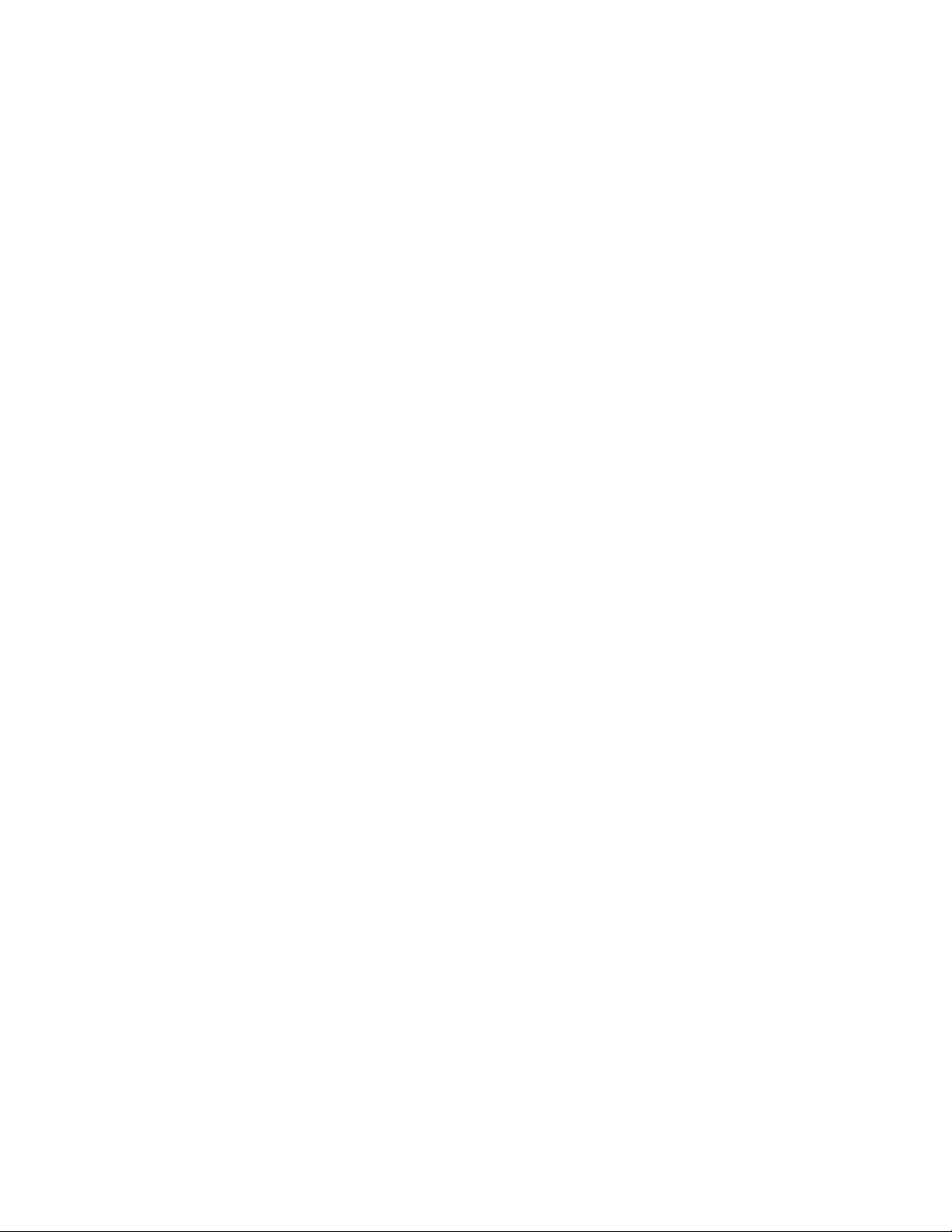
ﻣﻼﺣﻈﺔ:ﻗﺒﻞﺍﺳﺘﺨﺪﺍﻡﻫﺬﻩﺍﻟﻤﻌﻠﻮﻣﺎﺕﻭﺍﻟﻤﻨﺘﺞﺍﻟﺬﻱﺗﺪﻋﻤﻪ،ﺗﺄﻛﺪﻣﻦﻗﺮﺍﺀﺓ"ﻣﻌﻠﻮﻣﺎﺕﺃﻣﻨﻴﺔﻫﺎﻣﺔ"ﻋﻠﻰﺍﻟﺼﻔﺤﺔiiiﻭﺍﻟﻤﻠﺤﻖ૧"ﺇﺷﻌﺎﺭﺍﺕ"ﻋﻠﻰﺍﻟﺼﻔﺤﺔ٨٩
ﻭﻓﻬﻤﻬﻤﺎ.
© Copyright Lenovo 2011.
ﺍﻟﻄﺒﻌﺔﺍﻟﺜﺎﻧﻴﺔ)ﺩﻳﺴﻤﺒﺮ2011(
ﺇﺷﻌﺎﺭﺍﻟﺤﻘﻮﻕﺍﻟﻤﺤﺪﻭﺩﺓﻭﺍﻟﻤﻘﻴﺪﺓ:ﻓﻲﺣﺎﻟﺔﺗﺴﻠﻴﻢﺍﻟﺒﻴﺎﻧﺎﺕﺃﻭﺍﻟﺒﺮﺍﻣﺞﻭﻓﻘًﺎﻟﻌﻘﺪﺇﺩﺍﺭﺓﺍﻟﺨﺪﻣﺎﺕﺍﻟﻌﺎﻣﺔ"GSA"،ﻳﻌﺘﺒﺮﺍﻻﺳﺘﺨﺪﺍﻡﺃﻭﺇﻋﺎﺩﺓﺍﻹﻧﺘﺎﺝﺃﻭﺍﻟﻜﺸﻒﺧﺎﺿﻌًﺎﻟﻠﻘﻴﻮﺩﺍﻟﻮﺍﺭﺩﺓ
ﻓﻲﺍﻟﻌﻘﺪﺭﻗﻢGS-35F-05925.
Page 3
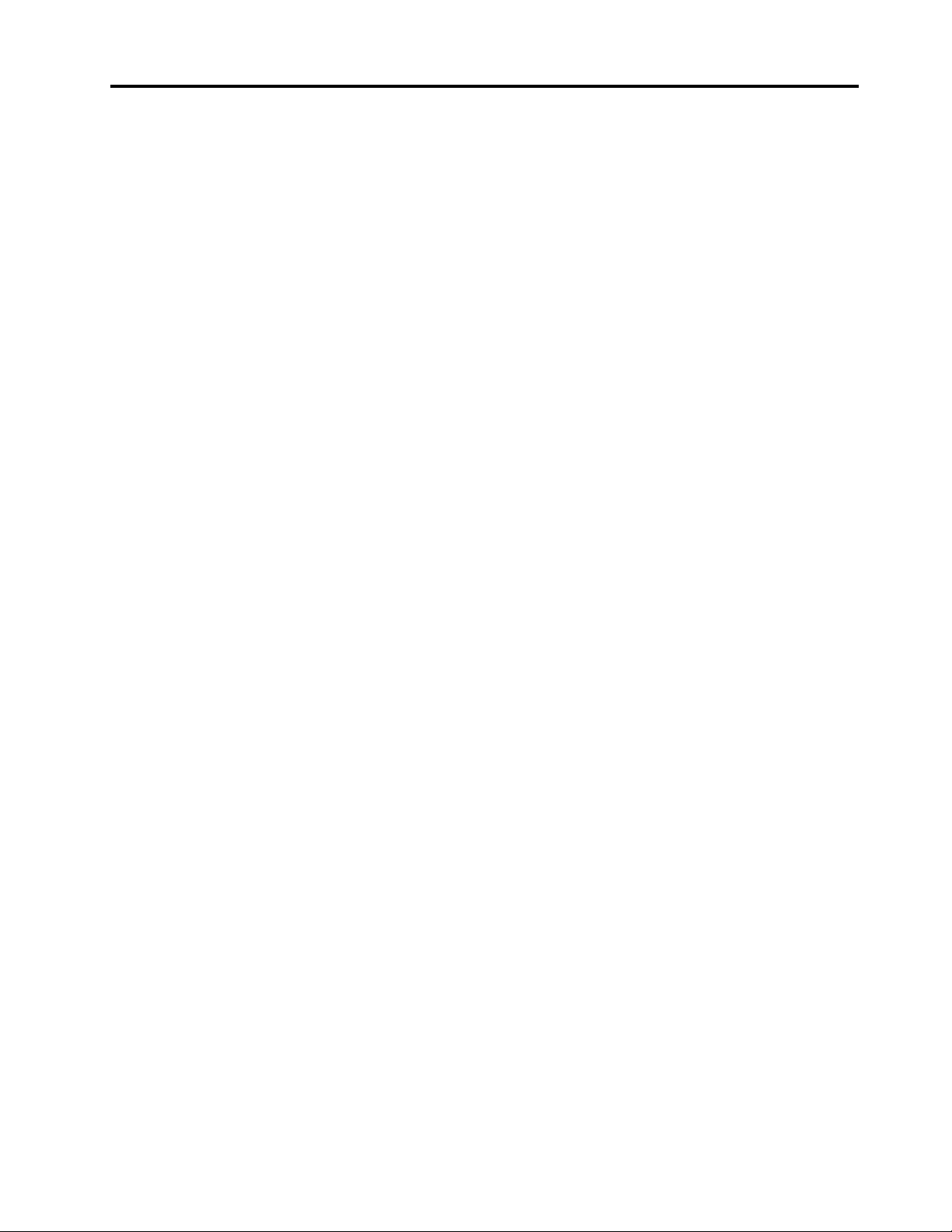
ﺍﻟﻤﺤﺘﻮﻳﺎﺕ
ﺍﻹﺿﺎﺀﺓﻭﺩﺭﺟﺔﺍﻟﺴﻄﻮﻉ.............١٨
ﺩﻭﺭﺓﺍﻟﻬﻮﺍﺀ................١٨
ﺍﻟﻤﺂﺧﺬﺍﻟﻜﻬﺮﺑﺎﺋﻴﺔﻭﺃﻃﻮﺍﻝﺍﻟﻜﺎﺑﻼﺕ..........١٨
ﺗﺴﺠﻴﻞﺍﻟﻜﻤﺒﻴﻮﺗﺮﺍﻟﺨﺎﺹﺑﻚﻣﻊLenovo..........١٨
ﻧﻘﻞﺍﻟﻜﻤﺒﻴﻮﺗﺮﺇﻟﻰﺑﻠﺪﺃﻭﻣﻨﻄﻘﺔﺃﺧﺮﻯ...........١٨
ﻣﻔﺘﺎﺡﺍﺧﺘﻴﺎﺭﺍﻟﺠﻬﺪﺍﻟﻜﻬﺮﺑﺎﺋﻲ...........١٨
ﺍﺳﺘﺒﺪﺍﻝﺃﺳﻼﻙﺍﻟﻄﺎﻗﺔ..............١٩
ﺍﻟﻤﻠﺤﻖ٤.ﺍﻷﻣﺎﻥ...............٢١
ﺧﺼﺎﺋﺺﺍﻟﺴﺮﻳﺔ.................٢١
ﻗﻔﻞﻏﻄﺎﺀﺍﻟﻜﻤﺒﻴﻮﺗﺮ................٢١
ﺗﻮﺻﻴﻞﻗﻔﻞﻛﺎﺑﻞﻣﺘﻜﺎﻣﻞ...............٢٢
ﺍﺳﺘﺨﺪﺍﻡﻛﻠﻤﺎﺕﺍﻟﻤﺮﻭﺭ...............٢٣
ﻛﻠﻤﺎﺕﻣﺮﻭﺭﻧﻈﺎﻡBIOS............٢٣
ﻛﻠﻤﺎﺕﻣﺮﻭﺭWindows............٢٣
ﺗﻜﻮﻳﻦﻗﺎﺭﺉﺑﺼﻤﺎﺕﺍﻷﺻﺎﺑﻊ.............٢٤
ﺍﺳﺘﺨﺪﺍﻡﺟﺪﺭﺍﻥﺍﻟﺤﻤﺎﻳﺔﻭﻓﻬﻤﻬﺎ.............٢٤
ﺣﻤﺎﻳﺔﺍﻟﺒﻴﺎﻧﺎﺕﻣﻦﺍﻟﻔﻴﺮﻭﺳﺎﺕ.............٢٤
ﺍﻟﻤﻠﺤﻖ٥.ﺗﺮﻛﻴﺐﺍﻟﺠﻬﺎﺯﺃﻭﺍﺳﺘﺒﺪﺍﻟﻪ........٢٥
ﺍﻟﺘﻌﺎﻣﻞﻣﻊﺍﻷﺟﻬﺰﺓﺍﻟﺤﺴﺎﺳﺔﺍﺳﺘﺎﺗﻴﻜﻴًﺎ...........٢٥
ﺗﺮﻛﻴﺐﺍﻟﺠﻬﺎﺯﺃﻭﺍﺳﺘﺒﺪﺍﻟﻪ..............٢٥
ﺗﺮﻛﻴﺐﺍﺧﺘﻴﺎﺭﺍﺕﺧﺎﺭﺟﻴﺔ.............٢٥
ﺇﺯﺍﻟﺔﻏﻄﺎﺀﺍﻟﺤﺎﺳﺐﺍﻵﻟﻲ............٢٥
ﺇﺯﺍﻟﺔﻭﺇﻋﺎﺩﺓﺗﺮﻛﻴﺐﺍﻟﻮﺍﺟﻬﺔﺍﻷﻣﺎﻣﻴﺔ.........٢٦
ﺗﺮﻛﻴﺐﺃﻭﺍﺳﺘﺒﺪﺍﻝﺑﻄﺎﻗﺔPCI...........٢٨
ﺗﺮﻛﻴﺐﺃﻭﺍﺳﺘﺒﺪﺍﻝﻭﺣﺪﺍﺕﺫﺍﻛﺮﺓ...........٣٠
ﺍﺳﺘﺒﺪﺍﻝﺍﻟﺒﻄﺎﺭﻳﺔ...............٣٢
ﺗﻐﻴﻴﺮﻣﺤﺮﻙﺍﻷﻗﺮﺍﺹﺍﻟﺜﺎﺑﺘﺔﺍﻷﺳﺎﺳﻲ.........٣٣
ﺍﺳﺘﺒﺪﺍﻝﺍﻟﻤﺸﻐﻞﺍﻟﻀﻮﺋﻲ.............٣٥
ﺗﻐﻴﻴﺮﺗﺠﻤﻴﻊﻣﺼﺪﺭﺍﻟﻄﺎﻗﺔ............٣٧
ﺍﺳﺘﺒﺪﺍﻝﻣﻤﺘﺺﺍﻟﺤﺮﺍﺭﺓﻭﻣﺠﻤﻮﻋﺔﺍﻟﻤﺮﻭﺣﺔ.......٣٩
ﺍﺳﺘﺒﺪﺍﻝﺍﻟﻤﺸﻐﻞﺍﻟﺪﻗﻴﻖ.............٤٠
ﺍﺳﺘﺒﺪﺍﻝﻣﺠﻤﻮﻋﺔﺍﻟﻤﺮﻭﺣﺔﺍﻟﺨﻠﻔﻴﺔ..........٤٣
ﺍﺳﺘﺒﺪﺍﻝﻣﺠﻤﻮﻋﺔUSBﻭﺍﻟﺼﻮﺕﺍﻷﻣﺎﻣﻴﺔ........٤٤
ﺍﺳﺘﺒﺪﺍﻝﻟﻮﺣﺔﺍﻟﻤﻔﺎﺗﻴﺢﺃﻭﺍﻟﻤﺎﻭﺱ...........٤٥
ﺇﺗﻤﺎﻡﻋﻤﻠﻴﺔﺍﺳﺘﺒﺪﺍﻝﺍﻷﺟﺰﺍﺀ............٤٦
ﺍﻟﻤﻠﺤﻖ٦.ﻣﻌﻠﻮﻣﺎﺕﺍﻻﺳﺘﻌﺎﺩﺓ...........٤٩
ﺇﻧﺸﺎﺀﻭﺳﺎﺋﻂﺍﻻﺳﺘﻌﺎﺩﺓﻭﺍﺳﺘﺨﺪﺍﻣﻬﺎ............٤٩
ﺇﻧﺸﺎﺀﻭﺳﺎﺋﻂﺍﻻﺳﺘﻌﺎﺩﺓ.............٤٩
ﺍﺳﺘﺨﺪﺍﻡﻭﺳﺎﺋﻂﺍﻻﺳﺘﻌﺎﺩﺓ.............٤٩
ﺗﻨﻔﻴﺬﻋﻤﻠﻴﺎﺕﺍﻟﻨﺴﺦﺍﻻﺣﺘﻴﺎﻃﻲﻭﺍﻻﺳﺘﻌﺎﺩﺓ..........٥٠
ﺇﺟﺮﺍﺀﻋﻤﻠﻴﺔﻧﺴﺨﺔﺍﺣﺘﻴﺎﻃﻴﺔ............٥٠
ﺇﺟﺮﺍﺀﻋﻤﻠﻴﺔﺍﺳﺘﻌﺎﺩﺓ..............٥٠
ﺍﺳﺘﺨﺪﺍﻡﻣﺴﺎﺣﺔRescue and Recovery.........٥١
ﺇﻧﺸﺎﺀﻭﺍﺳﺘﺨﺪﺍﻡﻭﺳﺎﺋﻂﺍﻹﻧﻘﺎﺫ.............٥١
ﺇﻧﺸﺎﺀﻭﺳﺎﺋﻂﺇﻧﻘﺎﺫ...............٥٢
ﺍﺳﺘﺨﺪﺍﻡﻭﺳﺎﺋﻂﺍﻹﻧﻘﺎﺫ.............٥٢
ﻣﻌﻠﻮﻣﺎﺕﺃﻣﻨﻴﺔﻫﺎﻣﺔ..............iii
ﺍﻟﺨﺪﻣﺔﻭﺍﻟﺘﺮﻗﻴﺎﺕ..................iii
ﻣﻨﻊﺍﻟﻜﻬﺮﺑﺎﺀﺍﻻﺳﺘﺎﺗﻴﻜﻴﺔ................iii
ﺃﺳﻼﻙﺍﻟﻄﺎﻗﺔﻭﺍﻟﻤﻬﺎﻳﺌﺎﺕﺍﻟﻜﻬﺮﺑﺎﺋﻴﺔ.............iv
ﻛﺎﺑﻼﺕﺍﻟﻮﺻﻼﺕﻭﺍﻷﺟﻬﺰﺓﺍﻟﻤﺘﺼﻠﺔﺑﻬﺎ...........iv
ﺍﻟﻤﻘﺎﺑﺲﻭﺍﻟﻤﺂﺧﺬ..................iv
ﺍﻷﺟﻬﺰﺓﺍﻟﺨﺎﺭﺟﻴﺔ.................v
ﺍﻟﺤﺮﺍﺭﺓﻭﺗﻬﻮﻳﺔﺍﻟﻤﻨﺘﺞ................v
ﺑﻴﺌﺔﺍﻟﺘﺸﻐﻴﻞ...................v
ﺇﺭﺷﺎﺩﺍﺕﺍﻷﻣﺎﻥﻟﻠﻤﻮﺩﻡ................vi
ﺑﻴﺎﻥﺗﻮﺍﻓﻖﻣﻨﺘﺠﺎﺕﺍﻟﻠﻴﺰﺭ...............vi
ﺑﻴﺎﻥﻣﺰﻭﺩﺍﻟﻄﺎﻗﺔ..................vi
ﺍﻟﺘﻨﻈﻴﻒﻭﺍﻟﺼﻴﺎﻧﺔ................vii
ﺍﻟﻤﻠﺤﻖ١.ﻧﻈﺮﺓﻋﺎﻣﺔﻋﻠﻰﺍﻟﻤﻨﺘﺞ..........١
ﺍﻟﺨﺼﺎﺋﺺ...................١
ﺍﻟﻤﻮﺍﺻﻔﺎﺕ...................٤
ﻧﻈﺮﺓﻋﺎﻣﺔﻋﻠﻰﺍﻟﺒﺮﺍﻣﺞ................٤
ﺍﻟﺒﺮﺍﻣﺞﺍﻟﺘﻲﺗﻮﻓﺮﻫﺎLenovo............٤
ﺑﺮﻧﺎﻣﺞAdobe Reader.............٦
ﺑﺮﻧﺎﻣﺞﺍﻟﺤﻤﺎﻳﺔﻣﻦﺍﻟﻔﻴﺮﻭﺳﺎﺕ............٦
ﺃﻣﺎﻛﻦ.....................٧
ﺗﺤﺪﻳﺪﺃﻣﺎﻛﻦﺍﻟﻤﻮﺻﻼﺕﻭﻣﻔﺎﺗﻴﺢﺍﻟﺘﺤﻜﻢﻭﺍﻟﻤﺆﺷﺮﺍﺕﺍﻟﻤﻮﺟﻮﺩﺓﺑﻮﺍﺟﻬﺔ
ﺍﻟﺤﺎﺳﺐﺍﻟﺨﺎﺹﺑﻚ...............٧
ﺗﺤﺪﻳﺪﺍﻟﻤﻮﺻﻼﺕﻓﻲﺧﻠﻔﻴﺔﺍﻟﺤﺎﺳﺐ...........٧
ﺗﺤﺪﻳﺪﻣﻜﺎﻥﺍﻟﻤﻜﻮﻧﺎﺕ...............٩
ﺗﺤﺪﻳﺪﻣﻜﺎﻥﺍﻷﺟﺰﺍﺀﻋﻠﻰﻟﻮﺣﺔﺍﻟﻨﻈﺎﻡ..........٩
ﺗﺤﺪﻳﺪﻣﻜﺎﻥﺍﻟﻤﺸﻐﻼﺕﺍﻟﺪﺍﺧﻠﻴﺔ...........١١
ﻣﻠﺼﻖﻧﻮﻉﺍﻟﺠﻬﺎﺯﻭﻃﺮﺍﺯﻩ............١١
ﺍﻟﻤﻠﺤﻖ٢.ﺍﺳﺘﺨﺪﺍﻡﺍﻟﻜﻤﺒﻴﻮﺗﺮ...........١٣
ﺍﻷﺳﺌﻠﺔﺍﻟﻤﺘﺪﺍﻭﻟﺔ.................١٣
ﺍﺳﺘﺨﺪﺍﻡﻟﻮﺣﺔﺍﻟﻤﻔﺎﺗﻴﺢ...............١٣
ﺍﺳﺘﺨﺪﺍﻡﻣﻔﺎﺗﻴﺢﺍﺧﺘﺼﺎﺭWindows.........١٣
ﺍﺳﺘﺨﺪﺍﻡFingerprint Reader..........١٣
ﺍﺳﺘﺨﺪﺍﻡﻣﺎﻭﺱﺑﺒﻜﺮﺓ................١٤
ﺿﺒﻂﺍﻟﺼﻮﺕ.................١٤
ﻣﻌﻠﻮﻣﺎﺕﻋﻦﺻﻮﺕﺍﻟﻜﻤﺒﻴﻮﺗﺮ...........١٤
ﺿﺒﻂﻣﺴﺘﻮﻯﺍﻟﺼﻮﺕﻣﻦﺳﻄﺢﺍﻟﻤﻜﺘﺐ.........١٤
ﺿﺒﻂﻣﺴﺘﻮﻯﺍﻟﺼﻮﺕﻣﻦﻟﻮﺣﺔﺍﻟﺘﺤﻜﻢ.........١٥
ﺍﺳﺘﺨﺪﺍﻡﺃﻗﺮﺍﺹCDﻭDVD.............١٥
ﺍﺳﺘﺨﺪﺍﻡﻭﺳﺎﺋﻂﺃﻗﺮﺍﺹCDﻭDVDﻭﺗﺨﺰﻳﻨﻬﺎ......١٥
ﺗﺸﻐﻴﻞﻗﺮﺹCDﺃﻭDVD...........١٦
ﺗﺴﺠﻴﻞﻗﺮﺹCDﺃﻭDVD...........١٦
ﺍﻟﻤﻠﺤﻖ٣.ﺃﻧﺖﻭﺍﻟﻜﻤﺒﻴﻮﺗﺮ............١٧
ﺇﻣﻜﺎﻧﻴﺔﺍﻟﻮﺻﻮﻝﻭﺍﻟﺮﺍﺣﺔ..............١٧
ﺗﺮﺗﻴﺐﻣﺴﺎﺣﺔﺍﻟﻌﻤﻞ..............١٧
ﺍﻟﺮﺍﺣﺔ..................١٧
i
© Copyright Lenovo 2011
Page 4
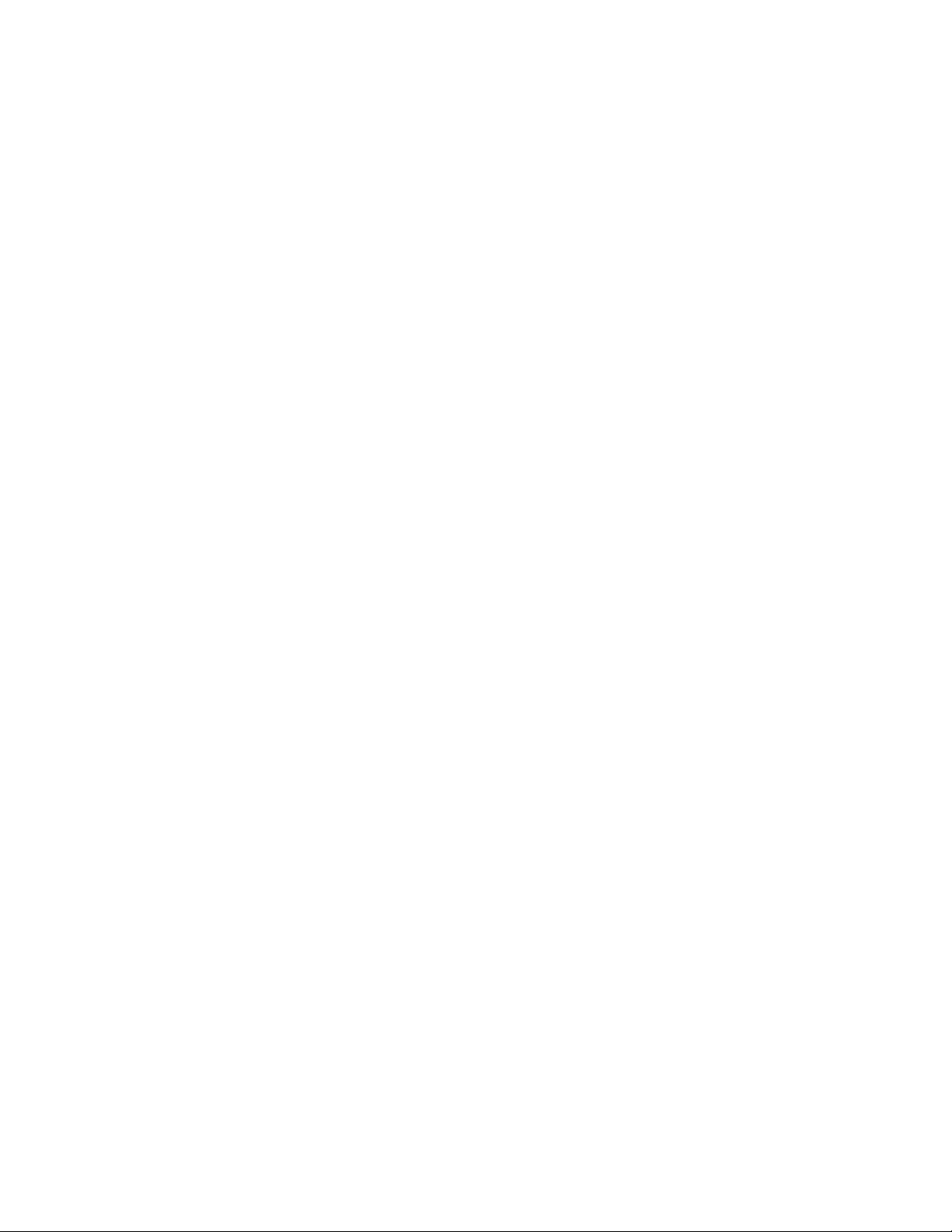
ﻣﺸﻜﻼﺕﺍﻟﺸﺎﺷﺔ...............٧٤
ﻣﺸﻜﻼﺕﺍﻟﺸﺒﻜﺎﺕ...............٧٥
ﻣﺸﻜﻼﺕﺍﻟﺨﻴﺎﺭ...............٧٨
ﻣﺸﻜﻼﺕﺍﻷﺩﺍﺀﻭﺍﻟﺒﺤﺚ.............٧٨
ﻣﺸﻜﻼﺕﺍﻟﻄﺎﺑﻌﺔ...............٨٠
ﻣﺸﻜﻼﺕﺍﻟﻤﻨﻔﺬﺍﻟﺘﺴﻠﺴﻠﻲ.............٨٠
ﻣﺸﻜﻼﺕﺍﻟﺒﺮﺍﻣﺞ...............٨١
ﻣﺸﻜﻼﺕﺃﻗﺮﺍﺹUSB.............٨١
ﺍﻟﺒﺮﺍﻣﺞﺍﻟﺘﺸﺨﻴﺼﻴﺔ................٨٢
Lenovo Solution Center...........٨٢
Lenovo ThinkVantage Toolbox........٨٢
PC-Doctor for DOS............٨٣
Power-On Password............٥٦
Administrator Password...........٥٦
Hard Disk Password............٥٦
ﺍﻟﻤﻠﺤﻖ١١.ﺍﻟﺤﺼﻮﻝﻋﻠﻰﺍﻟﻤﻌﻠﻮﻣﺎﺕﻭﺍﻟﺘﻌﻠﻴﻤﺎﺕ
ﻭﺍﻟﺨﺪﻣﺔ..................٨٥
ﻣﺼﺎﺩﺭﺍﻟﻤﻌﻠﻮﻣﺎﺕ................٨٥
Lenovo ThinkVantage Tools.........٨٥
Lenovo Welcome.............٨٥
ﺍﻟﺘﻌﻠﻴﻤﺎﺕﻭﺍﻟﺪﻋﻢ...............٨٥
ﺍﻟﺴﻼﻣﺔﻭﺍﻟﻀﻤﺎﻥ...............٨٥
ﻣﻮﻗﻊLenovoﻋﻠﻰﺷﺒﻜﺔﺍﻹﻧﺘﺮﻧﺖ(http://www.lenovo.
com)..................٨٥
ﻣﻮﻗﻊﻭﻳﺐﺩﻋﻢLenovo............٨٥
ﺍﻟﺘﻌﻠﻴﻤﺎﺕﻭﺍﻟﺨﺪﻣﺔ................٨٦
ﺍﺳﺘﺨﺪﺍﻡﺍﻟﻮﺛﻴﻘﺔﻭﺑﺮﺍﻣﺞﺍﻟﺘﺸﺨﻴﺺ..........٨٦
ﻃﻠﺐﺍﻟﺨﺪﻣﺔ................٨٦
ﺍﺳﺘﺨﺪﺍﻡﺧﺪﻣﺎﺕﺃﺧﺮﻯ.............٨٧
ﺷﺮﺍﺀﻣﺰﻳﺪﻣﻦﺍﻟﺨﺪﻣﺎﺕ.............٨٧
CMOS(.................٥٦
ﺇﻋﺎﺩﺓﺗﺜﺒﻴﺖﺍﻟﺘﻄﺒﻴﻘﺎﺕﻭﺑﺮﺍﻣﺞﺗﺸﻐﻴﻞﺍﻷﺟﻬﺰﺓﺍﻟﻤﺜﺒﺘﺔﻣﺴﺒﻘًﺎ.....٥٢
ﺇﻋﺎﺩﺓﺗﺜﺒﻴﺖﺍﻟﺒﺮﺍﻣﺞ................٥٣
ﺇﻋﺎﺩﺓﺗﺜﺒﻴﺖﺑﺮﺍﻣﺞﺗﺸﻐﻴﻞﺍﻷﺟﻬﺰﺓ............٥٣
ﺣﻞﻣﺸﻜﻼﺕﺍﻻﺳﺘﻌﺎﺩﺓ...............٥٤
ﺍﻟﻤﻠﺤﻖ٧.ﺍﺳﺘﺨﺪﺍﻡﺑﺮﻧﺎﻣﺞSetup Utility.....٥٥
ﺑﺪﺀﺑﺮﻧﺎﻣﺞSetup Utility.............٥٥
ﻋﺮﺽﺍﻹﻋﺪﺍﺩﺍﺕﻭﺗﻐﻴﻴﺮﻫﺎ..............٥٥
ﺍﺳﺘﺨﺪﺍﻡﻛﻠﻤﺎﺕﺍﻟﻤﺮﻭﺭ...............٥٥
ﺍﻋﺘﺒﺎﺭﺍﺕﻛﻠﻤﺔﺍﻟﻤﺮﻭﺭ.............٥٥
ﺗﺤﺪﻳﺪﻭﺗﻐﻴﻴﺮﻭﺣﺬﻑﻛﻠﻤﺔﻣﺮﻭﺭ...........٥٦
ﺇﺯﺍﻟﺔﻛﻠﻤﺎﺕﺍﻟﻤﺮﻭﺭﺍﻟﺘﻲﻻﻳﻤﻜﻦﺗﺬﻛﺮﻫﺎﺃﻭﺗﻢﻓﻘﺪﻫﺎ)ﻣﺴﺢ
ﺇﺗﺎﺣﺔﺃﻭﺇﻟﻐﺎﺀﺇﺗﺎﺣﺔﺟﻬﺎﺯ..............٥٧
ﺗﺤﺪﻳﺪﺟﻬﺎﺯﺑﺪﺀﺗﺸﻐﻴﻞ...............٥٧
ﺗﺤﺪﻳﺪﺟﻬﺎﺯﺑﺪﺀﺗﺸﻐﻴﻞﻣﺆﻗﺖ...........٥٧
ﺍﺧﺘﻴﺎﺭﺗﺴﻠﺴﻞﺃﺟﻬﺰﺓﺑﺪﺀﺍﻟﺘﺸﻐﻴﻞﺃﻭﺗﻐﻴﻴﺮﻩ........٥٧
ﺗﻤﻜﻴﻦﻭﺿﻊﺗﻮﺍﻓﻖErP...............٥٨
ﺧﻴﺎﺭﺍﺕﺍﻷﺩﺍﺀﺍﻟﺬﻛﻲ................٥٨
ﺍﻟﺨﺮﻭﺝﻣﻦﺑﺮﻧﺎﻣﺞSetup Utility...........٥٩
ﺍﻟﻤﻠﺤﻖ٨.ﺗﺤﺪﻳﺚﺑﺮﺍﻣﺞﺍﻟﻨﻈﺎﻡ..........٦١
ﺍﺳﺘﺨﺪﺍﻡﺑﺮﺍﻣﺞﺍﻟﻨﻈﺎﻡ...............٦١
ﺗﺤﺪﻳﺚ)ﺗﺠﺪﻳﺪ(BIOSﻣﻦﻗﺮﺹ............٦١
ﺗﺤﺪﻳﺚ)ﺗﺠﺪﻳﺪ(BIOSﻣﻦﻧﻈﺎﻡﺍﻟﺘﺸﻐﻴﻞﺍﻟﺨﺎﺹﺑﻚ.......٦١
ﺍﻻﺳﺘﻌﺎﺩﺓﻣﻦﻓﺸﻞﻋﻤﻠﻴﺔﺗﺤﺪﻳﺚPOST/BIOS........٦٢
ﺍﻟﻤﻠﺤﻖ૧.ﺇﺷﻌﺎﺭﺍﺕ..............٨٩
ﺍﻟﻌﻼﻣﺎﺕﺍﻟﺘﺠﺎﺭﻳﺔ................٨٩
ﺍﻟﻤﻠﺤﻖ૨.ﺍﻟﻤﻌﻠﻮﻣﺎﺕﺍﻟﺘﻨﻈﻴﻤﻴﺔ..........٩١
ﺍﻟﻤﻼﺣﻈﺔﺍﻟﺨﺎﺻﺔﺑﻔﺌﺎﺕﺍﻟﺘﺼﺪﻳﺮ............٩١
ﺍﻹﺷﻌﺎﺭﺍﻟﺨﺎﺹﺑﻤﺨﺮﺟﺎﺕﺍﻟﺘﻠﻴﻔﺰﻳﻮﻥ...........٩١
ﺇﺷﻌﺎﺭﺍﺕﺍﻻﻧﺒﻌﺎﺛﺎﺕﺍﻹﻟﻜﺘﺮﻭﻧﻴﺔ.............٩١
ﺑﻴﺎﻥﺍﻟﺘﻮﺍﻓﻖﻣﻊﻣﺘﻄﻠﺒﺎﺕﻟﺠﻨﺔﺍﻻﺗﺼﺎﻻﺕﺍﻟﻔﻴﺪﺭﺍﻟﻴﺔ.....٩١
ﻣﻌﻠﻮﻣﺎﺕﺗﻨﻈﻴﻤﻴﺔﺇﺿﺎﻓﻴﺔ..............٩٣
ﺍﻟﻤﻠﺤﻖ૩.ﻣﻌﻠﻮﻣﺎﺕWEEEﻭﺇﻋﺎﺩﺓﺍﻻﺳﺘﺨﺪﺍﻡ....٩٥
/ﻣﻌﻠﻮﻣﺎﺕﻣﻬﻤﺔﺣﻮﻝﺍﻟﺘﻮﺟﻴﻬﺎﺕﺍﻷﻭﺭﻭﺑﻴﺔ2002/96/EC.....٩٥
ﻣﻌﻠﻮﻣﺎﺕﺇﻋﺎﺩﺓﺍﻻﺳﺘﺨﺪﺍﻡ..............٩٥
ﻣﻌﻠﻮﻣﺎﺕﺇﻋﺎﺩﺓﺍﻻﺳﺘﺨﺪﺍﻡﻟﻠﺒﺮﺍﺯﻳﻞ............٩٦
ﻣﻌﻠﻮﻣﺎﺕﺇﻋﺎﺩﺓﺍﺳﺘﺨﺪﺍﻡﺍﻟﺒﻄﺎﺭﻳﺔﻓﻲﺗﺎﻳﻮﺍﻥ.........٩٦
ﻣﻌﻠﻮﻣﺎﺕﺇﻋﺎﺩﺓﺍﺳﺘﺨﺪﺍﻡﺍﻟﺒﻄﺎﺭﻳﺔﻓﻲﺍﻻﺗﺤﺎﺩﺍﻷﻭﺭﻭﺑﻲ......٩٧
ﺍﻟﻔﻬﺮﺱ..................٩٩
ﺍﻟﻤﻠﺤﻖ٩.ﺗﻔﺎﺩﻱﺍﻟﻤﺸﻜﻼﺕ............٦٣
ﺗﺤﺪﻳﺚﺍﻟﻜﻤﺒﻴﻮﺗﺮ.................٦٣
ﺍﻟﺤﺼﻮﻝﻋﻠﻰﺃﺣﺪﺙﺑﺮﺍﻣﺞﺗﺸﻐﻴﻞﺍﻷﺟﻬﺰﺓﻟﻠﻜﻤﺒﻴﻮﺗﺮﺍﻟﺨﺎﺹ
ﺑﻚ...................٦٣
ﺗﺤﺪﻳﺚﻧﻈﺎﻡﺍﻟﺘﺸﻐﻴﻞ..............٦٣
ﺍﺳﺘﺨﺪﺍﻡSystem Update............٦٣
ﺍﻟﺘﻨﻈﻴﻒﻭﺍﻟﺼﻴﺎﻧﺔ................٦٤
ﺍﻷﺳﺎﺳﻴﺎﺕ.................٦٤
ﺗﻨﻈﻴﻒﺍﻟﻜﻤﺒﻴﻮﺗﺮ...............٦٤
ﻣﻤﺎﺭﺳﺎﺕﺍﻟﺼﻴﺎﻧﺔﺍﻟﺠﻴﺪﺓ.............٦٥
ﻧﻘﻞﺍﻟﻜﻤﺒﻴﻮﺗﺮ..................٦٦
ﺍﻟﻤﻠﺤﻖ١٠.ﺗﺸﺨﻴﺺﺍﻷﺧﻄﺎﺀﻭﺍﺳﺘﻜﺸﺎﻓﻬﺎﻭﺇﺻﻼﺣﻬﺎ..٦٧
ﺍﻷﺩﻭﺍﺕﺍﻷﺳﺎﺳﻴﺔﻟﺘﺤﺪﻳﺪﻣﺼﺎﺩﺭﺍﻟﻤﺸﺎﻛﻞ..........٦٧
ﺇﺟﺮﺍﺀﺍﺕﺍﺳﺘﻜﺸﺎﻑﺍﻟﻤﺸﻜﻼﺕﻭﺇﺻﻼﺣﻬﺎ..........٦٨
ﺍﺳﺘﻜﺸﺎﻑﺍﻟﻤﺸﻜﻼﺕﻭﺇﺻﻼﺣﻬﺎ.............٦٨
ﻣﺸﻜﻼﺕﺍﻟﺼﻮﺕ...............٦٩
ﻣﺸﻜﻼﺕﻗﺮﺹCD..............٧٠
ﻣﺸﻜﻼﺕﺃﻗﺮﺍﺹDVD.............٧١
ﻣﺸﻜﻼﺕﺍﻧﻘﻄﺎﻉﺍﻟﺘﺸﻐﻴﻞ.............٧٢
ﻣﺸﻜﻼﺕﻟﻮﺣﺔﺍﻟﻤﻔﺎﺗﻴﺢﺃﻭﺍﻟﻤﺎﻭﺱﺃﻭﺟﻬﺎﺯﺍﻟﺘﺄﺷﻴﺮ......٧٢
iiﻭﺩﻟﻴﻞﻣﺴﺘﺨﺪﻡThinkCentre Edge
Page 5
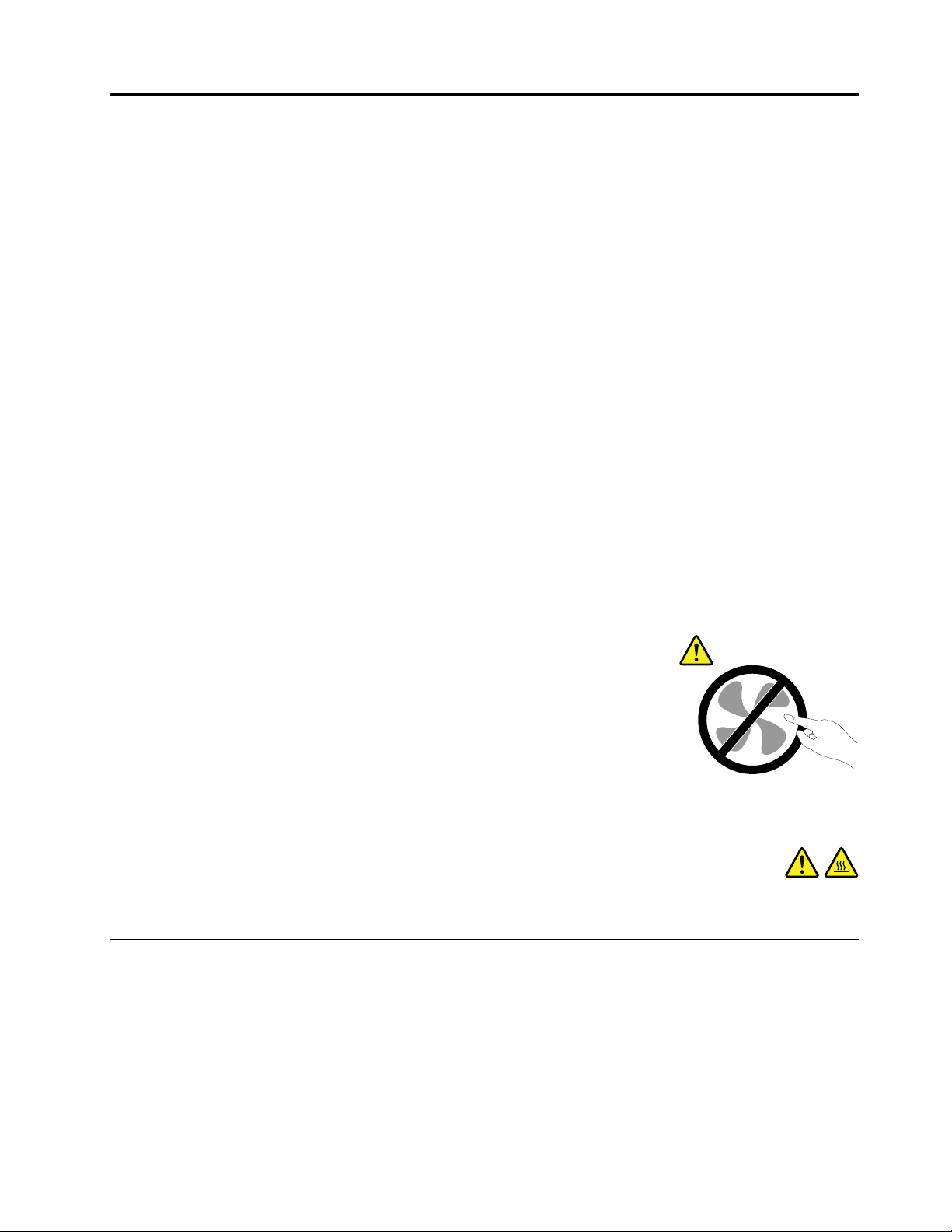
ﻣﻌﻠﻮﻣﺎﺕﺃﻣﻨﻴﺔﻫﺎﻣﺔ
ﺗﺤﺬﻳﺮ:
ﻗﺒﻞﺍﺳﺘﺨﺪﺍﻡﻫﺬﺍﺍﻟﺪﻟﻴﻞ،ﻣﻦﺍﻟﻤﻬﻢﻗﺮﺍﺀﺓﻭﻓﻬﻢﻛﻞﺍﻟﻤﻌﻠﻮﻣﺎﺕﺍﻷﻣﻨﻴﺔﺍﻟﻤﺘﻌﻠﻘﺔﺑﻬﺬﺍﺍﻟﻤﻨﺘﺞ.ﺭﺍﺟﻊﺍﻟﻤﻌﻠﻮﻣﺎﺕﺍﻟﻮﺍﺭﺩﺓﻓﻲﻫﺬﺍﺍﻟﻘﺴﻢﻭﻣﻌﻠﻮﻣﺎﺕﺍﻷﻣﺎﻥﺍﻟﻮﺍﺭﺩﺓ
ﻓﻲ"ﺩﻟﻴﻞﺃﻣﺎﻥﻭﺿﻤﺎﻥThinkCentre Edge"ﺍﻟﺬﻱﺗﻠﻘﻴﺘﻪﻣﻊﻫﺬﺍﺍﻟﻤﻨﺘﺞ.ﺗﺆﺩﻱﻗﺮﺍﺀﺓﻭﻓﻬﻢﻣﻌﻠﻮﻣﺎﺕﺍﻟﺴﻼﻣﺔﻫﺬﻩﺇﻟﻰﺍﻟﺤﺪﻣﻦﻣﺨﺎﻃﺮﺍﻟﺘﻌﺮﺽ
ﻹﺻﺎﺑﺎﺕﺷﺨﺼﻴﺔﺃﻭﺣﺪﻭﺙﺗﻠﻒﻓﻲﺍﻟﻤﻨﺘﺞﺍﻟﺨﺎﺹﺑﻚ.
ﻋﻠﻰﺍﻟﻌﻨﻮﺍﻥﺍﻟﺘﺎﻟﻲhttp://www.lenovo.com/support.ﻛﻤﺎﻳﻮﻓﺮﻣﻮﻗﻊﺩﻋﻢLenovoﻋﻠﻰﺍﻟﻮﻳﺐ"ﺩﻟﻴﻞﺃﻣﺎﻥ
®
ﺇﺫﺍﻟﻢﺗﻜﻦﻟﺪﻳﻚﻧﺴﺨﺔﻣﻦ"ﺩﻟﻴﻞﺃﻣﺎﻥﻭﺿﻤﺎﻥThinkCentre Edge"،ﻳﻤﻜﻨﻚﺍﻟﺤﺼﻮﻝﻋﻠﻰﻧﺴﺨﺔﺑﺘﻨﺴﻴﻖPortable Document Format (PDF)ﻣﻦ
ﻣﻮﻗﻊﺍﻟﺪﻋﻢﺍﻟﺨﺎﺹﺑﺸﺮﻛﺔLenovo
ﻭﺿﻤﺎﻥThinkCentre Edge"ﻭ"ﺩﻟﻴﻞﻣﺴﺘﺨﺪﻡThinkCentre Edge"ﺑﻠﻐﺎﺕﺇﺿﺎﻓﻴﺔ.
ﺍﻟﺨﺪﻣﺔﻭﺍﻟﺘﺮﻗﻴﺎﺕ
ﻻﺗﺤﺎﻭﻝﺇﺻﻼﺡﺍﻟﺠﻬﺎﺯﺑﻨﻔﺴﻚ،ﺇﻻﺇﺫﺍﻃُﻠﺐﻣﻨﻚﻋﻤﻞﺫﻟﻚﻣﻦﻗﺒﻞﻣﺮﻛﺰﺩﻋﻢﺍﻟﻌﻤﻼﺀ،ﺃﻭﺇﺫﺍﺫُﻛﺮﺫﻟﻚﻓﻲﺍﻟﻮﺛﻴﻘﺔ.ﻳﺠﺐﺍﻻﺳﺘﻌﺎﻧﺔﺑﻤﻮﻓﺮﻱﺍﻟﺨﺪﻣﺔﺍﻟﻤﻌﺘﻤﺪﻳﻦ
ﻓﻘﻂﻹﺻﻼﺡﺍﻟﻤﻨﺘﺞﺍﻟﺨﺎﺹﺑﻚ.
ﻣﻼﺣﻈﺔ:ﻳﺴﺘﻄﻴﻊﺍﻟﻌﻤﻴﻞﺗﺮﻗﻴﺔﺑﻌﺾﺃﺟﺰﺍﺀﺟﻬﺎﺯﺍﻟﻜﻤﺒﻴﻮﺗﺮﺃﻭﺍﺳﺘﺒﺪﺍﻟﻬﺎ.ﻋﺎﺩﺓًﻣﺎﻳﺸﺎﺭﺇﻟﻰﺍﻟﺘﺤﺪﻳﺜﺎﺕﻋﻠﻰﺃﻧﻬﺎﺍﺧﺘﻴﺎﺭﺍﺕ.ﺗﺘﻢﺍﻹﺷﺎﺭﺓﺇﻟﻰﺃﺟﺰﺍﺀﺍﻻﺳﺘﺒﺪﺍﻝ
ﺍﻟﻤﻌﺘﻤﺪﺗﺮﻛﻴﺒﻬﺎﻣﻦﻗﺒﻞﺍﻟﻌﻤﻼﺀﻋﻠﻰﺃﻧﻬﺎﻭﺣﺪﺍﺕﻳﻤﻜﻦﺍﺳﺘﺒﺪﺍﻟﻬﺎﺑﻮﺍﺳﻄﺔﺍﻟﻌﻤﻴﻞﺃﻭ)ﻭﺣﺪﺍﺕCRU(.ﺗﺘﻴﺢﺷﺮﻛﺔLenovoﻭﺛﻴﻘﺔﺑﺎﻟﺘﻌﻠﻴﻤﺎﺕﺗﺸﻴﺮﺇﻟﻰﺍﻟﻮﻗﺖ
ﺍﻟﻤﻨﺎﺳﺐﺍﻟﺬﻱﻳﺴﺘﻄﻴﻊﻓﻴﻪﺍﻟﻌﻤﻼﺀﺗﺮﻛﻴﺐﺍﺧﺘﻴﺎﺭﺍﺕﺃﻭﺍﺳﺘﺒﺪﺍﻝﻭﺣﺪﺍﺕCRU.ﻳﻌﺪﺿﺮﻭﺭﻳًﺎﺃﻥﺗﻠﺘﺰﻡﺑﺘﻨﻔﻴﺬﻛﻞﺍﻟﺘﻌﻠﻴﻤﺎﺕﻋﻨﺪﺗﺮﻛﻴﺐﺃﻭﺍﺳﺘﺒﺪﺍﻝﺍﻷﺟﺰﺍﺀ.
ﺍﻟﺤﺎﻟﺔOffﻟﻠﻄﺎﻗﺔﻻﺗﻌﻨﻲﺑﺎﻟﻀﺮﻭﺭﺓﺃﻥﻣﺴﺘﻮﻯﺍﻟﻔﻮﻟﺖﺩﺍﺧﻞﺍﻟﻤﻨﺘﺞﻫﻮﺻﻔﺮ.ﻗﺒﻞﺇﺯﺍﻟﺔﺍﻷﻏﻄﻴﺔﻋﻦﻣﻨﺘﺞﻣﺠﻬﺰﺑﻜﺎﺑﻞﻟﻠﺘﻴﺎﺭﺍﻟﻜﻬﺮﺑﻲ،ﺗﺄﻛﺪﺩﺍﺋﻤًﺎﻣﻦﺇﻃﻔﺎﺀ
ﺍﻟﺘﻴﺎﺭﺍﻟﻜﻬﺮﺑﻲﺑﻪﻭﻣﻦﻓﺼﻞﺍﻟﻤﻨﺘﺞﻋﻦﺃﻱﻣﺼﺪﺭﻟﻠﺘﻴﺎﺭﺍﻟﻜﻬﺮﺑﻲ.ﻟﻤﺰﻳﺪﻣﻦﺍﻟﻤﻌﻠﻮﻣﺎﺕﺣﻮﻝﺍﻟﻮﺣﺪﺍﺕﺍﻟﻘﺎﺑﻠﺔﻟﻼﺳﺘﺒﺪﺍﻝﺑﻮﺍﺳﻄﺔﺍﻟﻌﻤﻼﺀ،ﺭﺍﺟﻊﺍﻟﻤﻠﺤﻖ٥
"ﺗﺮﻛﻴﺐﺍﻟﺠﻬﺎﺯﺃﻭﺍﺳﺘﺒﺪﺍﻟﻪ"ﻋﻠﻰﺍﻟﺼﻔﺤﺔ٢٥.ﺇﺫﺍﻛﺎﻧﺖﻟﺪﻳﻚﺃﻱﺃﺳﺌﻠﺔﺃﻭﺍﺳﺘﻔﺴﺎﺭﺍﺕ،ﻓﺎﺗﺼﻞﺑﻤﺮﻛﺰﺩﻋﻢﺍﻟﻌﻤﻼﺀ.
ﺑﺎﻟﺮﻏﻢﻣﻦﻋﺪﻡﻭﺟﻮﺩﺃﺟﺰﺍﺀﻣﺘﺤﺮﻛﺔﻓﻲﺟﻬﺎﺯﺍﻟﻜﻤﺒﻴﻮﺗﺮﺑﻌﺪﻓﺼﻞﺳﻠﻚﺍﻟﻄﺎﻗﺔ،ﻳﻌﺪﺿﺮﻭﺭﻳًﺎﺍﻻﻟﺘﺰﺍﻡﺑﺎﻟﺘﺤﺬﻳﺮﺍﺕﺍﻟﺘﺎﻟﻴﺔﻣﻦﺃﺟﻞﺳﻼﻣﺘﻚ.
ﺗﺤﺬﻳﺮ:
iii
ﺃﺟﺰﺍﺀﻣﺘﺤﺮﻛﺔﻓﻲﻣﻨﺘﻬﻰﺍﻟﺨﻄﻮﺭﺓ.ﺃﺑﻌﺪﺃﺻﺎﺑﻌﻚﻭﺍﻷﺟﺰﺍﺀﺍﻷﺧﺮﻯﻣﻦﺟﺴﺪﻙﻋﻨﻬﺎ.
ﺗﺤﺬﻳﺮ:
ﻗﺒﻞﺍﺳﺘﺒﺪﺍﻝﺃﻱﻣﻦﺍﻟﻮﺣﺪﺍﺕﺍﻟﺘﻲﻳﻤﻜﻦﻟﻠﻌﻤﻴﻞﺍﺳﺘﺒﺪﺍﻟﻬﺎ،ﻗﻢﺑﺈﻳﻘﺎﻑﺗﺸﻐﻴﻞﺍﻟﻜﻤﺒﻴﻮﺗﺮﻭﺍﻧﺘﻈﺮﻣﻦﺛﻼﺙﺇﻟﻰﺧﻤﺲﺩﻗﺎﺋﻖﺣﺘﻰﻳﻌﻮﺩﺇﻟﻰﺩﺭﺟﺔﺣﺮﺍﺭﺗﻪﺍﻟﻌﺎﺩﻳﺔ
ﻗﺒﻞﻓﺘﺢﺍﻟﻐﻄﺎﺀ.
ﻣﻨﻊﺍﻟﻜﻬﺮﺑﺎﺀﺍﻻﺳﺘﺎﺗﻴﻜﻴﺔ
ﺑﺎﻟﺮﻏﻢﻣﻦﺃﻥﺍﻟﻜﻬﺮﺑﺎﺀﺍﻻﺳﺘﺎﺗﻴﻜﻴﺔﻻﺗﻤﺜﻞﺃﻱﺿﺮﺭﺑﺎﻟﻨﺴﺒﺔﺇﻟﻴﻚ،ﺇﻻﺃﻧﻬﺎﺗﻤﺜﻞﺿﺮﺭًﺍﺑﺎﻟﻐًﺎﻻﺧﺘﻴﺎﺭﺍﺕﻭﻣﻜﻮﻧﺎﺕﺟﻬﺎﺯﺍﻟﻜﻤﺒﻴﻮﺗﺮ.ﺍﻟﺘﻌﺎﻣﻞﻏﻴﺮﺍﻟﺴﻠﻴﻢﻣﻊ
ﺍﻷﺟﺰﺍﺀﺫﺍﺕﺍﻟﺤﺴﺎﺳﻴﺔﺍﻻﺳﺘﺎﺗﻴﻜﻴﺔﻳﻤﻜﻦﺃﻱﻳﺆﺩﻱﺇﻟﻰﺗﻠﻒﺍﻷﺟﺰﺍﺀ.ﻋﻨﺪﺍﻟﺮﺟﻮﻉﻋﻦﺃﺣﺪﺍﻻﺧﺘﻴﺎﺭﺍﺕﺃﻭﻓﻚﻭﺣﺪﺓCRU،ﻻﺗﻘﻢﺑﻔﺘﺢﺍﻟﻠﻔﺔﺍﻟﺤﺎﻣﻴﺔﺍﻻﺳﺘﺎﺗﻴﻜﻴﺔ
ﺍﻟﺘﻲﺗﺘﻀﻤﻦﺍﻟﺠﺰﺀﺣﺘﻰﺗﺮﺷﺪﻙﺍﻟﺘﻌﻠﻴﻤﺎﺕﺇﻟﻰﺗﺮﻛﻴﺒﻬﺎ.
ﻋﻨﺪﺍﻟﺘﻌﺎﻣﻞﻣﻊﺍﻻﺧﺘﻴﺎﺭﺍﺕﺃﻭﺍﻟﻮﺣﺪﺍﺕﺍﻟﺘﻲﻳﻤﻜﻦﺍﺳﺘﺒﺪﺍﻟﻬﺎﺑﻮﺍﺳﻄﺔﺍﻟﻌﻤﻴﻞ،ﺃﻭﺍﻟﻘﻴﺎﻡﺑﺄﻱﻋﻤﻞﺩﺍﺧﻞﺍﻟﺤﺎﺳﺐ،ﺍﺗﺨﺬﺍﻻﺣﺘﻴﺎﻃﺎﺕﺍﻟﺘﺎﻟﻴﺔﻟﺘﻔﺎﺩﻱﺃﻱﺗﻠﻒﻧﺎﻧﺘﺞﻣﻦ
ﺍﻟﻜﻬﺮﺑﺔ-ﺍﻟﺴﺎﻛﻨﺔ:
•ﻗﻢﺑﺘﻘﻠﻴﻞﺣﺮﻛﺘﻚ.ﺣﻴﺚﺇﻧﻪﻳﻤﻜﻦﺃﻥﺗﺆﺩﻱﺯﻳﺎﺩﺓﺍﻟﺤﺮﻛﺔﺇﻟﻰﺗﻜﻮﻳﻦﻣﺠﺎﻝﻛﻬﺮﺑﺎﺋﻲﺣﻮﻟﻚ.
© Copyright Lenovo 2011
Page 6
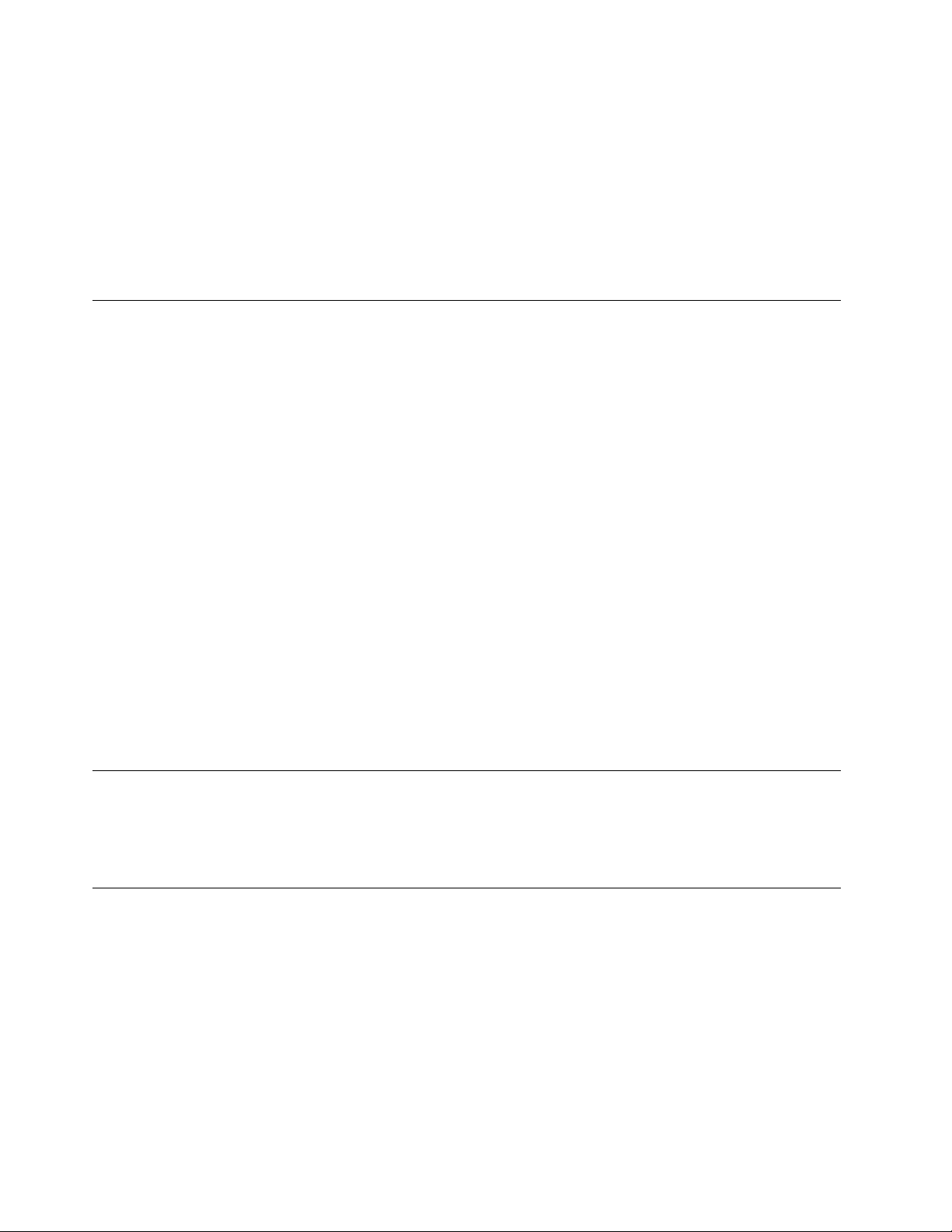
•ﻳﺠﺐﺩﺍﺋﻤًﺎﺍﻟﺘﻌﺎﻣﻞﻣﻊﺍﻟﻤﻜﻮﻧﺎﺕﺑﺤﺮﺹﺷﺪﻳﺪ.ﺗﻌﺎﻣﻞﻣﻊﺍﻟﻤﻬﺎﻳﺌﺎﺕ،ﻭﻭﺣﺪﺍﺕﺍﻟﺬﺍﻛﺮﺓﻭﻟﻮﺣﺎﺕﺍﻟﺪﻭﺍﺋﺮﺍﻷﺧﺮﻯﻣﻦﺧﻼﻝﺍﻟﺤﻮﺍﻑ.ﻻﺗﻘﻢﺑﻠﻤﺲﺩﺍﺋﺮﺓ
ﻛﻬﺮﺑﻴﺔﻣﻜﺸﻮﻓﺔ.
•ﻳﺠﺐﻣﻨﻊﺍﻵﺧﺮﻳﻦﻣﻦﻟﻤﺲﺍﻟﻤﻜﻮﻧﺎﺕ.
•ﻋﻨﺪﺍﻟﻘﻴﺎﻡﺗﺮﻛﻴﺐﺍﺧﺘﻴﺎﺭﺣﺴﺎﺳﻴﺔﺍﺳﺘﺎﺗﻴﻜﻴﺔﺃﻭﻭﺣﺪﺓCRU،ﻳﺠﺐﺃﻥﺗﻼﻣﺲﺍﻟﺤﺎﻭﻳﺔﺍﻟﺤﺎﻣﻴﺔﻟﻠﺠﺰﺀﻷﻱﺳﻄﺢﻣﻌﺪﻧﻲﺑﺠﻬﺎﺯﺍﻟﻜﻤﺒﻴﻮﺗﺮﺃﻭﺃﻱﺳﻄﻊﻣﻌﺪﻧﻲ
ﻏﻴﺮﻣﻄﻠﻲﻟﻤﺪﺓﺛﺎﻧﻴﺘﻴﻦﻋﻠﻰﺍﻷﻗﻞ.ﺣﻴﺚﻳﺆﺩﻱﺫﻟﻚﺇﻟﻰﺗﻘﻠﻴﻞﺍﻟﻜﻬﺮﺑﺎﺀﺍﻻﺳﺘﺎﺗﻴﻜﻴﺔﻓﻲﺍﻟﺤﺎﻭﻳﺔﻭﺟﺴﻤﻚ.
•ﺇﺫﺍﺃﻣﻜﻦ،ﻗﻢﺑﺈﺯﺍﻟﺔﺍﻟﺠﺰﺀﺍﻟﺤﺴﺎﺱﻟﻠﺸﺤﻨﺔﺍﻻﺳﺘﺎﺗﻴﻜﻴﺔﻣﻦﺍﻟﺤﺎﻭﻳﺔﺍﻟﺤﺎﻣﻴﺔﻟﻪ،ﺛﻢﻗﻢﺑﺘﺮﻛﻴﺒﻪﻣﺒﺎﺷﺮﺓًﺩﻭﻥﻭﺿﻌﻪﻋﻠﻰﺍﻷﺭﺽ.ﻓﻲﺣﺎﻟﺔﻋﺪﻡﺇﻣﻜﺎﻧﻴﺔﺗﻨﻔﻴﺬ
ﺫﻟﻚ،ﺿﻊﺍﻟﺤﺎﻭﻳﺔﺍﻟﺤﺎﻣﻴﺔﻋﻠﻰﺳﻄﺢﺃﻣﻠﺲﻭﻣﺴﺘﻮ،ﺛﻢﺿﻊﺍﻟﺠﺰﺀﻋﻠﻴﻪ.
•ﻻﺗﻀﻊﺍﻟﺠﺰﺀﻋﻠﻰﻏﻄﺎﺀﺍﻟﻜﻤﺒﻴﻮﺗﺮﺃﻭﻋﻠﻰﺃﻱﺳﻄﺢﻣﻌﺪﻧﻲﺃﺧﺮ.
ﺃﺳﻼﻙﺍﻟﻄﺎﻗﺔﻭﺍﻟﻤﻬﺎﻳﺌﺎﺕﺍﻟﻜﻬﺮﺑﺎﺋﻴﺔ
ﻻﺗﺴﺘﺨﺪﻡﺇﻻﺃﺳﻼﻙﺍﻟﻄﺎﻗﺔﻭﺍﻟﻤﻬﺎﻳﺌﺎﺕﺍﻟﻜﻬﺮﺑﺎﺋﻴﺔﺍﻟﺘﻲﺗﻮﻓﺮﻫﺎﺟﻬﺔﺗﺼﻨﻴﻊﺍﻟﻤﻨﺘﺞ.
2
،ﺃﻭﺃﻓﻀﻞ.ﺑﺎﻟﻨﺴﺒﺔﺇﻟﻰﺍﻟﺪﻭﻝﺍﻷﺧﺮﻯ،
ﻳﺠﺐﺃﻥﺗﻜﻮﻥﺃﺳﻼﻙﺍﻟﻜﻬﺮﺑﺎﺀﺍﻟﻤﺴﺘﺨﺪﻣﺔﻣﻌﺘﻤﺪﺓ.ﺑﺎﻟﻨﺴﺒﺔﻷﻟﻤﺎﻧﻴﺎ،ﻳﺠﺐﺃﻥﺗﻜﻮﻥH05VV-Fﻭ3Gﻭ0.75ﻣﻠﻠﻴﻤﺘﺮ
ﻳﺠﺐﺍﺳﺘﺨﺪﺍﻡﺍﻷﻧﻮﺍﻉﺍﻟﻤﻨﺎﺳﺒﺔ.
ﻻﺗﻘﻢﺑﻠﻒﺳﻠﻚﺍﻟﻄﺎﻗﺔﺣﻮﻝﻣﺤﻮﻝﻃﺎﻗﺔﺃﻭﻋﻨﺼﺮﺁﺧﺮﻣﻄﻠﻘًﺎ.ﺣﻴﺚﻳﺘﺴﺒﺐﻟﻒﺍﻟﺴﻠﻚﺑﻬﺬﻩﺍﻟﻄﺮﻳﻘﺔﻓﻲﻗﻄﻊﺍﻟﺴﻠﻚﺃﻭﺗﺠﻌﺪﻩﺃﻭﺗﺸﻘﻘﻪ.ﻭﺑﺎﻟﺘﺎﻟﻲﻳﻜﻮﻥﻣﻦ
ﺍﻟﻤﺤﺘﻤﻞﺍﻟﺘﻌﺮﺽﻟﺨﻄﻮﺭﺓﺷﺪﻳﺪﺓﻣﻦﺍﻟﻨﺎﺣﻴﺔﺍﻷﻣﻨﻴﺔ.
ﻗﻢﺑﺘﻮﺟﻴﻪﻣﺴﺎﺭﺍﺕﻛﺎﺑﻼﺕﺍﻟﻜﻬﺮﺑﺎﺀﺩﺍﺋﻤًﺎﺑﺤﻴﺚﻻﻳﺘﻢﺍﻟﺴﻴﺮﻓﻮﻗﻬﺎﺃﻭﺍﻟﺘﻌﺜﺮﻓﻴﻬﺎﺃﻭﺍﻟﻀﻐﻂﻋﻠﻴﻬﺎﺑﻮﺍﺳﻄﺔﺃﻯﺷﻲء.
ﻗﻢﺑﺤﻤﺎﻳﺔﺳﻠﻚﺍﻟﻜﻬﺮﺑﺎﺀﻭﻣﺤﻮﻻﺕﺍﻟﻄﺎﻗﺔﻣﻦﺍﻟﺘﻌﺮﺽﻟﻠﺴﻮﺍﺋﻞ.ﻋﻠﻰﺳﺒﻴﻞﺍﻟﻤﺜﺎﻝ،ﻻﺗﺘﺮﻙﺳﻠﻚﺍﻟﻄﺎﻗﺔﺍﻟﺨﺎﺹﺑﻚﺃﻭﻣﺤﻮﻝﺍﻟﻄﺎﻗﺔﺑﺎﻟﻘﺮﺏﻣﻦﺍﻟﺤﻮﺽﺃﻭ
ﺍﻟﻤﺮﺣﺎﺽﺃﻭﻻﺗﺘﺮﻛﻪﻋﻠﻰﺍﻷﺭﺽﺑﻌﺪﺗﻨﻈﻴﻔﻬﺎﺑﻤﻨﻈﻔﺎﺕﺳﺎﺋﻠﺔ.ﻳﻤﻜﻦﺃﻥﺗﺘﺴﺒﺐﺍﻟﺴﻮﺍﺋﻞﻓﻲﺣﺪﻭﺙﺩﺍﺋﺮﺓﻗﺼﺮ،ﺧﺎﺻﺔﺇﺫﺍﺗﻢﺍﻟﻀﻐﻂﻋﻠﻰﺳﻠﻚﺍﻟﻄﺎﻗﺔﺃﻭ
ﻣﺤﻮﻝﺍﻟﻄﺎﻗﺔﻧﺘﻴﺠﺔﻟﻼﺳﺘﻌﻤﺎﻝﺍﻟﺨﺎﻃﺊ.ﻭﺃﻳﻀًﺎﻗﺪﺗﺆﺩﻱﺍﻟﺴﻮﺍﺋﻞﺇﻟﻰﺣﺪﻭﺙﺗﺂﻛﻞﺗﺪﺭﻳﺠﻲﻓﻲﻧﻬﺎﻳﺎﺕﺳﻠﻚﺍﻟﻄﺎﻗﺔﻭ/ﺃﻭﻧﻬﺎﻳﺎﺕﺍﻟﻤﻮﺻﻞﺍﻟﺨﺎﺹﺑﻤﺤﻮﻝﺍﻟﻄﺎﻗﺔ
ﻣﻤﺎﻗﺪﻳﻨﺘﺞﻋﻨﻪﺍﺭﺗﻔﺎﻉﻓﻲﺩﺭﺟﺔﺍﻟﺴﺨﻮﻧﺔ.
ﻳﺠﺐﺗﻮﺻﻴﻞﺃﺳﻼﻙﺍﻟﻄﺎﻗﺔﻭﻛﺎﺑﻼﺕﺍﻹﺷﺎﺭﺓﺑﺎﻟﺘﺮﺗﻴﺐﺍﻟﺼﺤﻴﺢﺩﺍﺋﻤًﺎﻭﺍﻟﺘﺄﻛﺪﻣﻦﺃﻧﻪﺗﻢﺗﻮﺻﻴﻞﺟﻤﻴﻊﻣﻮﺻﻼﺕﺃﺳﻼﻙﺍﻟﻄﺎﻗﺔﺑﻄﺮﻳﻘﺔﺁﻣﻨﺔﻭﻛﺎﻣﻠﺔﺑﺎﻟﻤﻘﺎﺑﺲ.
ﻻﺗﺴﺘﺨﺪﻡﻣﺤﻮﻝﺍﻟﻄﺎﻗﺔﺍﻟﺬﻱﺑﻪﺗﺂﻛﻞﻋﻨﺪﺳﻦﻣﺪﺧﻞﺍﻟﻜﻬﺮﺑﺎﺀﺃﻭﺍﻟﺬﻱﺍﺭﺗﻔﻌﺖﺩﺭﺟﺔﺳﺨﻮﻧﺘﻪ)ﻋﻠﻰﺳﺒﻴﻞﺍﻟﻤﺜﺎﻝﺗﻐﻴﻴﺮﺷﻜﻞﺍﻟﺒﻼﺳﺘﻚ(ﻋﻨﺪﻣﺪﺧﻞﺍﻟﻜﻬﺮﺑﺎﺀﺃﻭ
ﻓﻲﺃﻱﻣﻜﺎﻥﻋﻠﻰﻣﺤﻮﻝﺍﻟﻄﺎﻗﺔ.
ﻻﺗﻘﻢﺑﺎﺳﺘﺨﺪﺍﻡﺃﻱﺃﺳﻼﻙﻃﺎﻗﺔﺗﻈﻬﺮﻧﻘﺎﻁﺍﻻﺗﺼﺎﻝﺍﻟﻜﻬﺮﺑﺎﺋﻴﺔﻟﻬﺎﻋﻨﺪﻛﻼﺍﻟﻨﻬﺎﻳﺘﻴﻦﺇﺷﺎﺭﺍﺕﻟﻮﺟﻮﺩﺗﺂﻛﻞﺃﻭﺯﻳﺎﺩﺓﻓﻲﺩﺭﺟﺔﺍﻟﺤﺮﺍﺭﺓﺃﻭﺗﻈﻬﺮﺣﺪﻭﺙﺗﻠﻒ
ﺑﺴﻠﻚﺍﻟﻄﺎﻗﺔﺑﺄﻱﺣﺎﻝ.
ﻛﺎﺑﻼﺕﺍﻟﻮﺻﻼﺕﻭﺍﻷﺟﻬﺰﺓﺍﻟﻤﺘﺼﻠﺔﺑﻬﺎ
ﺗﺄﻛﺪﻣﻦﺃﻧﻪﺗﻢﺇﻋﺪﺍﺩﻛﺎﺑﻼﺕﺍﻟﻮﺻﻼﺕﻭﻭﺣﺪﺍﺕﺍﻟﺤﻤﺎﻳﺔﻣﻦﺍﻧﺪﻓﺎﻉﺍﻟﺘﻴﺎﺭﻭﻭﺣﺪﺍﺕﺗﺰﻭﻳﺪﺍﻟﻄﺎﻗﺔﺍﻟﻤﺴﺘﻤﺮﺓﻭﺍﻟﺸﺮﺍﺋﺢﺍﻟﻜﻬﺮﺑﺎﺋﻴﺔﺍﻟﺘﻲﺗﻘﻮﻡﺑﺎﺳﺘﺨﺪﺍﻣﻬﺎﻟﻠﺘﻌﺎﻣﻞﻣﻊ
ﺍﻟﻤﺘﻄﻠﺒﺎﺕﺍﻟﻜﻬﺮﺑﺎﺋﻴﺔﻟﻠﻤﻨﺘﺞ.ﻻﺗﻘﻢﺑﺰﻳﺎﺩﺓﺗﺤﻤﻴﻞﻫﺬﻩﺍﻷﺟﻬﺰﺓﻣﻄﻠﻘًﺎ.ﺇﺫﺍﺗﻢﺍﺳﺘﺨﺪﺍﻡﺍﻟﺸﺮﺍﺋﺢﺍﻟﻜﻬﺮﺑﺎﺋﻴﺔ،ﻓﻴﺠﺐﺃﻻﻳﺘﻌﺪﻯﺍﻟﺤﻤﻞﻣﻌﺪﻝﺗﺰﻭﻳﺪﺍﻟﺸﺮﻳﺤﺔﺍﻟﻜﻬﺮﺑﺎﺋﻴﺔ
ﺑﺎﻟﻄﺎﻗﺔ.ﻳﻤﻜﻨﻚﺍﻟﺮﺟﻮﻉﺇﻟﻰﻛﻬﺮﺑﺎﺋﻲﺇﺫﺍﻛﺎﻧﺖﻟﺪﻳﻚﺃﻱﺃﺳﺌﻠﺔﺣﻮﻝﺃﺣﻤﺎﻝﺍﻟﻄﺎﻗﺔﺃﻭﻣﺘﻄﻠﺒﺎﺕﺍﻟﻄﺎﻗﺔﺃﻭﻣﻌﺪﻻﺕﺍﻹﺩﺧﺎﻝ.
ﺍﻟﻤﻘﺎﺑﺲﻭﺍﻟﻤﺂﺧﺬ
ﺇﺫﺍﺣﺪﺙﺗﻠﻒﺃﻭﺻﺪﺃﺑﺎﻟﻤﻘﺒﺲ)ﺍﻟﻤﺄﺧﺬﺍﻟﻜﻬﺮﺑﺎﺋﻲ(ﺍﻟﻤﺮﺍﺩﺍﺳﺘﺨﺪﺍﻣﻪﻣﻊﻣﻌﺪﺍﺕﺟﻬﺎﺯﺍﻟﻜﻤﺒﻴﻮﺗﺮ،ﻓﻼﺗﻘﻢﺑﺎﺳﺘﺨﺪﺍﻡﻫﺬﺍﺍﻟﻤﺄﺧﺬﺣﺘﻰﻳﺘﻢﺍﺳﺘﺒﺪﺍﻟﻪﺑﻮﺍﺳﻄﺔﺍﻟﻔﻨﻲ
ﺍﻟﻤﺆﻫﻞﻟﺬﻟﻚ.
ﻻﺗﻘﻢﺑﺜﻨﻲﺃﻭﺗﻐﻴﻴﺮﺍﻟﻤﻘﺒﺲ.ﺇﺫﺍﺣﺪﺙﺗﻠﻒﺑﺎﻟﻘﺎﺑﺲ،ﻓﺎﺗﺼﻞﺑﺠﻬﺔﺍﻟﺘﺼﻨﻴﻊﻟﻠﺤﺼﻮﻝﻋﻠﻰﺍﻟﺒﺪﻳﻞ.
ﻻﺗﺘﺸﺎﺭﻙﻓﻲﺍﻟﻤﺂﺧﺬﺍﻟﻜﻬﺮﺑﺎﺋﻴﺔﻣﻊﺃﺟﻬﺰﺓﻣﻨﺰﻟﻴﺔﺃﻭﺗﺠﺎﺭﻳﺔﺃﺧﺮﻯﺗﺴﺘﻬﻠﻚﻛﻤﻴﺎﺕﻛﺒﻴﺮﺓﻣﻦﺍﻟﻄﺎﻗﺔﺍﻟﻜﻬﺮﺑﺎﺋﻴﺔ؛ﻭﺇﻻ،ﻓﺈﻥﺍﻟﺘﻴﺎﺭﻏﻴﺮﺍﻟﻤﺴﺘﻘﺮﻗﺪﻳﺘﻠﻒﺟﻬﺎﺯ
ﺍﻟﻜﻤﺒﻴﻮﺗﺮﺃﻭﺍﻟﺒﻴﺎﻧﺎﺕﺃﻭﺍﻷﺟﻬﺰﺓﺍﻟﻤﺮﻓﻘﺔ.
ﻳﺘﻢﺗﺠﻬﻴﺰﺑﻌﺾﺍﻟﻤﻨﺘﺠﺎﺕﺑﻤﻘﺒﺲﺫﻱﺛﻼﺙﺗﺸﻌﺒﺎﺕ.ﻳﻼﺋﻢﻫﺬﺍﺍﻟﻘﺎﺑﺲﺍﻟﻤﺂﺧﺬﺍﻟﻜﻬﺮﺑﺎﺋﻴﺔﺍﻟﺘﻲﺗﻢﺗﻮﺻﻴﻠﻬﺎﺃﺭﺿﻴًﺎ.ﺗﻌﺪﻫﺬﻩﺍﻟﺨﺎﺻﻴﺔﺇﺣﺪﻯﺍﻟﺨﻮﺍﺹﺍﻷﻣﻨﻴﺔ.ﻻ
ﺗﻘﻢﺑﺈﻟﻐﺎﺀﺧﺎﺻﻴﺔﺍﻷﻣﺎﻥﻫﺬﻩﺑﻤﺤﺎﻭﻟﺔﺇﺩﺭﺍﺟﻪﻓﻲﻣﺄﺧﺬﻏﻴﺮﺃﺭﺿﻲ.ﺇﺫﺍﻟﻢﺗﺴﺘﻄﻊﺇﺩﺧﺎﻝﺍﻟﻤﻘﺒﺲﻓﻲﺍﻟﻤﺄﺧﺬ،ﻓﺎﺗﺼﻞﺑﺎﻟﻜﻬﺮﺑﺎﺋﻲﻟﻠﺤﺼﻮﻝﻋﻠﻰﻣﻬﺎﻳﺊﻣﺄﺧﺬ
ivﻭ
ﺩﻟﻴﻞﻣﺴﺘﺨﺪﻡThinkCentre Edge
Page 7
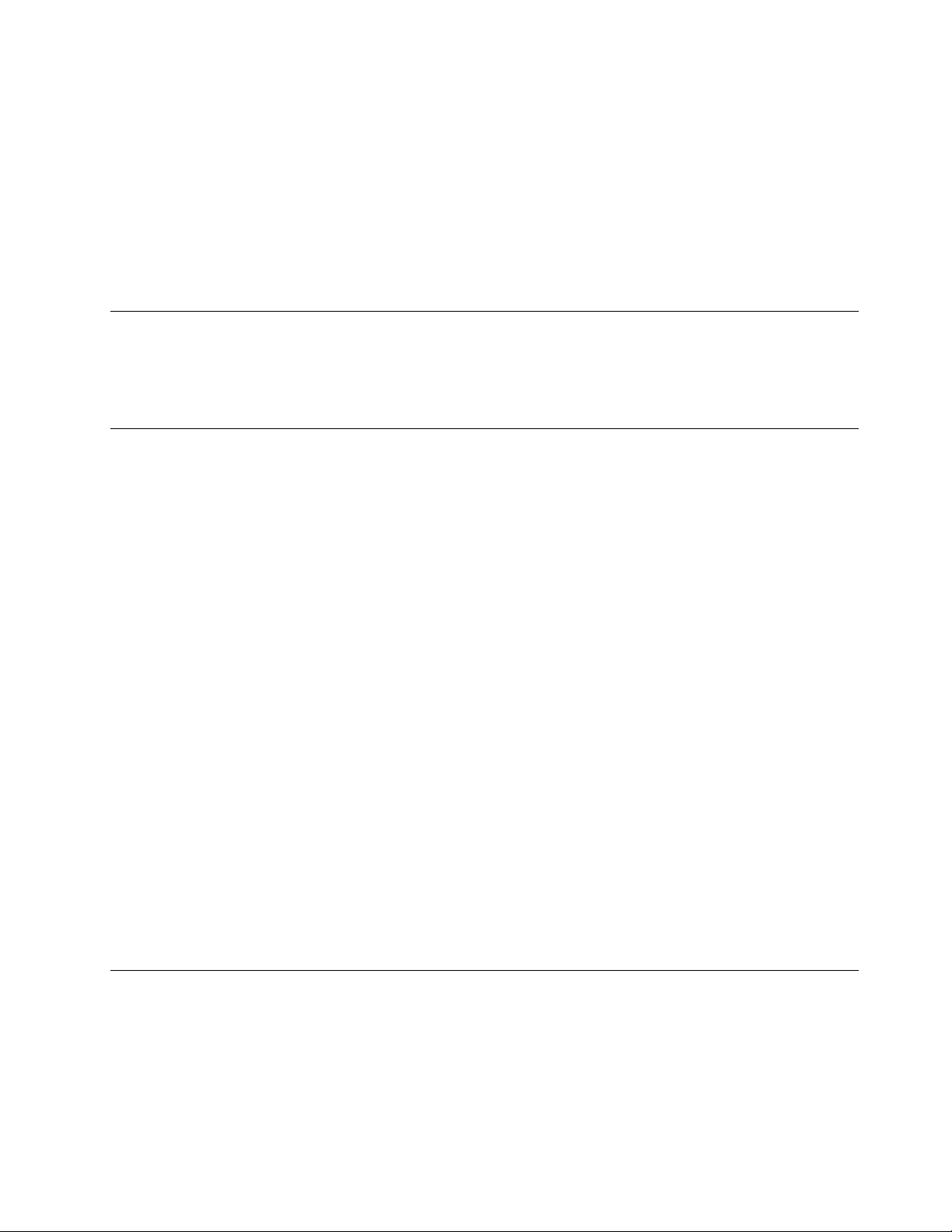
ﻣﻨﺎﺳﺐﺃﻭﻻﺳﺘﺒﺪﺍﻝﺍﻟﻤﺄﺧﺬﺑﻤﺄﺧﺬﺁﺧﺮﻳﻌﻤﻞﻋﻠﻰﺗﻤﻜﻴﻦﺧﺎﺻﻴﺔﺍﻷﻣﺎﻥﻫﺬﻩ.ﻻﺗﻘﻢﻣﻄﻠﻘًﺎﺑﺘﺤﻤﻴﻞﺍﻟﻤﺄﺧﺬﺍﻟﻜﻬﺮﺑﺎﺋﻲﺣﻤﻼًﺇﺿﺎﻓﻴًﺎ.ﻻﻳﻤﻜﻦﺃﻥﻳﺘﻌﺪﻯﺍﻟﺤﻤﻞﺍﻟﻌﺎﻡ
ﻟﻠﻨﻈﺎﻡﻧﺴﺒﺔ80ﻓﻲﺍﻟﻤﺌﺔﻣﻦﻣﻌﺪﻝﺍﻟﺪﺍﺋﺮﺓﺍﻟﻔﺮﻋﻴﺔ.ﺍﺳﺘﺸﺮﺍﻟﻔﻨﻲﻟﻠﺤﺼﻮﻝﻋﻠﻰﻣﺰﻳﺪﻣﻦﺍﻟﻤﻌﻠﻮﻣﺎﺕﺇﺫﺍﻛﺎﻧﺖﻟﺪﻳﻚﺃﺳﺌﻠﺔﻋﻦﺃﺣﻤﺎﻝﺍﻟﻄﺎﻗﺔﻭﻣﻌﺪﻻﺕﺍﻟﺪﺍﺋﺮﺓ
ﺍﻟﻔﺮﻋﻴﺔ.
ﺗﺄﻛﺪﻣﻦﺃﻥﺍﻟﻤﺄﺧﺬﺍﻟﻜﻬﺮﺑﺎﺋﻲﺍﻟﺠﺎﺭﻱﺍﺳﺘﺨﺪﺍﻣﻪﻣﻮﺻﻞﺑﻄﺮﻳﻘﺔﺳﻠﻴﻤﺔ،ﻭﻳﻤﻜﻦﺍﺳﺘﺨﺪﺍﻣﻪﺑﺴﻬﻮﻟﺔﺑﺎﻹﺿﺎﻓﺔﺇﻟﻰﻭﺟﻮﺩﻩﺑﺎﻟﻘﺮﺏﻣﻦﺍﻟﺠﻬﺎﺯ.ﻻﺗﻘﻢﺑﻤﺪﺃﺳﻼﻙ
ﺍﻟﻄﺎﻗﺔﺑﺎﻟﻜﺎﻣﻞﺑﻄﺮﻳﻘﺔﺗﺆﺩﻱﺇﻟﻰﺍﻟﻀﻐﻂﻋﻠﻰﺍﻷﺳﻼﻙ.
ﺗﺄﻛﺪﻣﻦﺃﻥﺍﻟﻤﺄﺧﺬﺍﻟﻜﻬﺮﺑﺎﺋﻲﻳﺘﻴﺢﺍﻟﻔﻮﻟﺖﻭﺍﻟﺘﻴﺎﺭﺍﻟﻜﻬﺮﺑﻲﺍﻟﺼﺤﻴﺢﻟﻠﻤﻨﺘﺞﺍﻟﺬﻱﺗﻘﻮﻡﺑﺘﺮﻛﻴﺒﻪ.
ﻗﻢﺑﺘﻮﺻﻴﻞﻭﻓﺼﻞﺍﻷﺟﻬﺰﺓﻋﻦﺍﻟﻤﺄﺧﺬﺍﻟﻜﻬﺮﺑﺎﺋﻲ.
ﺍﻷﺟﻬﺰﺓﺍﻟﺨﺎﺭﺟﻴﺔ
ً
ﻻﺗﻘﻢﺑﺘﻮﺻﻴﻞﺃﻱﻛﺎﺑﻼﺕﺃﺟﻬﺰﺓﺧﺎﺭﺟﻴﺔﺃﺧﺮﻯﺃﻭﻓﺼﻠﻬﺎﺑﺨﻼﻑﻛﺎﺑﻼﺕﺍﻟﻨﺎﻗﻞﺍﻟﺘﺴﻠﺴﻠﻲﺍﻟﻌﺎﻟﻤﻲ(USB)ﻭﻛﺎﺑﻼﺕ1394ﻋﻨﺪﻣﺎﻳﻜﻮﻥﺍﻟﺤﺎﺳﺐﻣﺘﺼﻼ
ﺑﺎﻟﻄﺎﻗﺔ؛ﻭﺑﺨﻼﻑﺫﻟﻚ،ﻗﺪﺗﺘﺴﺒﺐﻓﻲﺇﺗﻼﻑﺍﻟﺤﺎﺳﺐﺍﻟﺨﺎﺹﺑﻚ.ﻟﺘﻔﺎﺩﻱﺃﻱﺗﻠﻒﻣﺤﺘﻤﻞﻟﻸﺟﻬﺰﺓﺍﻟﻤﺮﻓﻘﺔ،ﺍﻧﺘﻈﺮﺧﻤﺲﺛﻮﺍﻥٍﻋﻠﻰﺍﻷﻗﻞﺑﻌﺪﺇﻏﻼﻕﺟﻬﺎﺯ
ﺍﻟﻜﻤﺒﻴﻮﺗﺮﻟﻔﺼﻞﺍﻷﺟﻬﺰﺓﺍﻟﺨﺎﺭﺟﻴﺔ.
ﺍﻟﺤﺮﺍﺭﺓﻭﺗﻬﻮﻳﺔﺍﻟﻤﻨﺘﺞ
ﺗﻮﻟﺪﺃﺟﻬﺰﺓﺍﻟﻜﻤﺒﻴﻮﺗﺮﻭﻣﻬﺎﻳﺌﺎﺕﺍﻟﻄﺎﻗﺔﻭﺍﻟﻜﺜﻴﺮﻣﻦﺍﻟﻜﻤﺎﻟﻴﺎﺕﺣﺮﺍﺭﺓﻋﻨﺪﺗﺸﻐﻴﻠﻬﺎﻭﻋﻨﺪﺷﺤﻦﺍﻟﺒﻄﺎﺭﻳﺎﺕ.ﺍﺗﺒﻊﻫﺬﻩﺍﻹﺟﺮﺍﺀﺍﺕﺍﻟﻮﻗﺎﺋﻴﺔﺍﻷﺳﺎﺳﻴﺔﺩﺍﺋﻤًﺎ:
•ﻻﺗﺘﺮﻙﺟﻬﺎﺯﺍﻟﻜﻤﺒﻴﻮﺗﺮﺃﻭﻣﺤﻮﻝﺍﻟﻄﺎﻗﺔﺃﻭﺍﻟﻜﻤﺎﻟﻴﺎﺕﻣﻼﻣﺴﺔﻷﻱﺟﺰﺀﻣﻦﺟﺴﻤﻚﻟﻔﺘﺮﺓﻃﻮﻳﻠﺔﻋﻨﺪﻣﺎﺗﻜﻮﻥﻓﻌﺎﻟﺔﺃﻭﻋﻨﺪﺷﺤﻦﺍﻟﺒﻄﺎﺭﻳﺔ.ﺟﻬﺎﺯﺍﻟﻜﻤﺒﻴﻮﺗﺮ
ﻭﻣﺤﻮﻝﺍﻟﻄﺎﻗﺔﻭﻛﺜﻴﺮﻣﻦﺍﻟﻜﻤﺎﻟﻴﺎﺕﻳﻨﺘﺞﻋﻨﻬﺎﺣﺮﺍﺭﺓﺧﻼﻝﺍﻟﺘﺸﻐﻴﻞﺍﻟﻌﺎﺩﻱ.ﻗﺪﻳﺆﺩﻱﺍﻟﺘﻼﻣﺲﺍﻟﻄﻮﻳﻞﺑﺎﻟﺠﺴﻢﺇﻟﻰﺍﻟﺸﻌﻮﺭﺑﻌﺪﻡﺍﻟﺮﺍﺣﺔﺃﻭﺣﺮﻕﺍﻟﺠﻠﺪ.
•ﻻﺗﻘﻢﺑﺸﺤﻦﺍﻟﺒﻄﺎﺭﻳﺔﺃﻭﺗﺸﻐﻴﻞﺟﻬﺎﺯﺍﻟﻜﻤﺒﻴﻮﺗﺮﺃﻭﻣﺤﻮﻝﺍﻟﻄﺎﻗﺔﺃﻭﺍﻟﻜﻤﺎﻟﻴﺎﺕﺑﺠﺎﻧﺐﻣﻮﺍﺩﻗﺎﺑﻠﺔﻟﻼﺷﺘﻌﺎﻝﺃﻭﺑﻴﺌﺔﺗﺸﻐﻴﻞﻗﺎﺑﻠﺔﻟﻼﻧﻔﺠﺎﺭ.
•ﻳﺘﻢﺗﻮﻓﻴﺮﻓﺘﺤﺎﺕﺍﻟﺘﻬﻮﻳﺔ،ﺍﻟﻤﺮﺍﻭﺡﻭﺑﺆﺭﺍﻟﺤﺮﺍﺭﺓﻣﻊﺍﻟﻤﻨﺘﺞﻟﻸﻣﺎﻥﻭﺍﻟﺮﺍﺣﺔﻭﺍﻟﺘﺸﻐﻴﻞﺍﻟﻤﻮﺛﻮﻕﺑﻪ.ﻗﺪﺗﺘﻢﺇﻋﺎﻗﺔﻫﺬﻩﺍﻟﺨﺼﺎﺋﺺﺑﺸﻜﻞﻏﻴﺮﻣﻘﺼﻮﺩﻣﻦﺧﻼﻝ
ﻭﺿﻊﺍﻟﻤﻨﺘﺞﻋﻠﻰﺳﺮﻳﺮﺃﻭﺃﺭﻳﻜﺔﺃﻭﺳﺠﺎﺩﺓﺃﻭﺳﻄﺢﻣﺮﻥﺁﺧﺮ.ﻻﺗﻘﻢﻣﻄﻠﻘًﺎﺑﺴﺪﺃﻭﺗﻐﻄﻴﺔﺃﻭﺗﻌﻄﻴﻞﻫﺬﻩﺍﻟﺨﻮﺍﺹ.
ﺗﻔﻘٰﺪﺟﻬﺎﺯﺍﻟﻜﻤﺒﻴﻮﺗﺮﺍﻟﻤﻮﺟﻮﺩﻋﻠﻰﺍﻟﻤﻜﺘﺐﻟﻌﺪﻡﺗﺮﺍﻛﻢﺍﻷﺗﺮﺑﺔﻋﻠﻰﺍﻷﻗﻞﻣﺮﺓﻛﻞﺛﻼﺛﺔﺃﺷﻬﺮ.ﻗﺒﻞﻓﺤﺺﺟﻬﺎﺯﺍﻟﻜﻤﺒﻴﻮﺗﺮ،ﻗﻢﺑﺈﻳﻘﺎﻑﺗﺸﻐﻴﻞﺍﻟﻜﻬﺮﺑﺎﺀﻭﻧﺰﻉﺳﻠﻚ
ﺍﻟﻄﺎﻗﺔﺍﻟﺨﺎﺹﺑﺠﻬﺎﺯﺍﻟﻜﻤﺒﻴﻮﺗﺮﻣﻦﺍﻟﻤﺄﺧﺬﺍﻟﻜﻬﺮﺑﺎﺋﻲ،ﺛﻢﻗﻢﺑﺘﻨﻈﻴﻒﺃﻱﻏﺒﺎﺭﻣﻮﺟﻮﺩﻓﻲﻣﺮﺍﻛﺰﺍﻟﺘﻬﻮﻳﺔ.ﺇﺫﺍﻻﺣﻈﺖﺗﻜﺪﺱﺍﻟﻐﺒﺎﺭ،ﻓﺘﺤﻘﻖﻣﻨﻪﻭﻗﻢﺑﺈﺯﺍﻟﺘﻪﻣﻦ
ﺩﺍﺧﻞﺟﻬﺎﺯﺍﻟﻜﻤﺒﻴﻮﺗﺮﺑﻤﺎﻓﻲﺫﻟﻚﻓﺘﺤﺎﺕﺍﻟﺘﻬﻮﻳﺔﻟﻤﻤﺘﺺﺍﻟﺤﺮﺍﺭﺓﻭﺍﻟﻤﺮﺍﻭﺡ.ﻗﻢﺩﺍﺋﻤًﺎﺑﺈﻳﻘﺎﻑﺗﺸﻐﻴﻞﻭﻓﺼﻞﻣﻘﺒﺲﺟﻬﺎﺯﺍﻟﻜﻤﺒﻴﻮﺗﺮﻗﺒﻞﻓﺘﺢﺍﻟﻐﻄﺎﺀ.ﺇﻥﺃﻣﻜﻦ،
ﺣﺎﻭﻝﺗﻔﺎﺩﻱﺗﺸﻐﻴﻞﺟﻬﺎﺯﺍﻟﻜﻤﺒﻴﻮﺗﺮﻋﻠﻰﺑُﻌﺪﻗﺪﻣﻴﻦﻣﻦﺍﻟﻤﻨﺎﻃﻖﺍﻟﻤﺰﺩﺣﻤﺔ.ﺍﺫﺍﻛﺎﻥﺿﺮﻭﺭﻳﺎﺗﺸﻐﻴﻞﺍﻟﺤﺎﺳﺐﺍﻵﻟﻲﻓﻲﺃﻭﺑﺎﻟﻘﺮﺏﻣﻦﺍﻷﻣﺎﻛﻦﺷﺪﻳﺪﺓﺍﻻﺯﺩﺣﺎﻡ،
ﺗﻔﺤﺺ،ﻭﺍﺫﺍﺗﻄﻠﺐﺍﻷﻣﺮ،ﻗﻢﺑﺘﻨﻈﻴﻒﺍﻟﺠﻬﺎﺯﻋﻠﻰﻓﺘﺮﺍﺕﻣﺘﻘﺎﺭﺑﺔ.
ﻟﺴﻼﻣﺘﻚﻭﻟﻠﺤﻔﺎﻅﻋﻠﻰﺍﻷﺩﺍﺀﺍﻷﻣﺜﻞﻟﺠﻬﺎﺯﺍﻟﻜﻤﺒﻴﻮﺗﺮ،ﻳﺠﺐﺍﺗﺒﺎﻉﺍﻹﺟﺮﺍﺀﺍﺕﺍﻟﻮﻗﺎﺋﻴﺔﺍﻷﺳﺎﺳﻴﺔﺍﻟﺘﺎﻟﻴﺔﺑﺠﻬﺎﺯﺍﻟﻜﻤﺒﻴﻮﺗﺮﺍﻟﻤﻜﺘﺒﻲ:
•ﺍﺟﻌﻞﺍﻟﻐﻄﺎﺀﻣﻐﻠﻘًﺎ،ﻋﻨﺪﻣﺎﻳﻜﻮﻥﺟﻬﺎﺯﺍﻟﻜﻤﺒﻴﻮﺗﺮﻣﺘﺼﻼًﺑﺎﻟﻜﻬﺮﺑﺎﺀ.
•ﺗﻔﻘﺪﺑﺎﺳﺘﻤﺮﺍﺭﺍﻟﺠﺰﺀﺍﻟﺨﺎﺭﺟﻲﻣﻦﺟﻬﺎﺯﺍﻟﻜﻤﺒﻴﻮﺗﺮﻣﻦﺣﻴﺚﺗﺮﺍﻛﻢﺍﻷﺗﺮﺑﺔ.
•ﺍﺯﺍﻟﺔﺍﻷﺗﺮﺑﺔﻣﻦﺍﻟﻔﺘﺤﺎﺕﻭﺃﻱﺛﻘﻮﺏﻓﻲﺍﻟﻮﺍﺟﻬﺔﺍﻷﻣﺎﻣﻴﺔ.ﻗﺪﺗﻜﻮﻥﻋﻤﻠﻴﺎﺕﺍﻟﺘﻨﻈﻴﻒﺍﻟﻤﺘﺘﺎﻟﻴﺔﻣﻄﻠﻮﺑﺔﻷﺟﻬﺰﺓﺍﻟﻜﻤﺒﻴﻮﺗﺮﺍﻟﺘﻲﺗﻮﺟﺪﻓﻲﻣﻨﺎﻃﻖﺗﻜﺜﺮﺑﻬﺎ
ﺍﻷﺗﺮﺑﺔﺃﻭﻓﻲﺍﻟﻤﻨﺎﻃﻖﺍﻟﻤﺰﺩﺣﻤﺔ.
•ﻻﺗﻘﻢﺑﺴﺪﺃﻱﻓﺘﺤﺎﺕﺗﻬﻮﻳﺔ.
•ﻻﺗﻘﻢﺑﺘﺨﺰﻳﻦﺃﻭﺗﺸﻐﻴﻞﺟﻬﺎﺯﺍﻟﻜﻤﺒﻴﻮﺗﺮﻓﻲﺍﻟﻤﻔﺮﻭﺷﺎﺕ،ﺣﻴﺚﺇﻥﻳﻤﻜﻦﺃﻥﻳﺆﺩﻱﺫﻟﻚﻟﻤﻮﺍﺟﻬﺔﺧﻄﺮﺯﻳﺎﺩﺓﺍﻟﺤﺮﺍﺭﺓ.
•ﻳﺠﺐﺃﻻﺗﺘﺠﺎﻭﺯﺩﺭﺟﺔﺣﺮﺍﺭﺓﺍﻟﻬﻮﺍﺀﺍﻟﻤﺘﺪﻓﻖﻓﻲﺍﻟﺤﺎﺳﺐ35°ﺩﺭﺟﺔﻣﺌﻮﻳﺔ)95°ﻓﻬﺮﻧﻬﺎﻳﺖ(.
•ﻻﺗﻘﻢﺑﺘﺮﻛﻴﺐﺃﺟﻬﺰﺓﺗﻨﻘﻴﺢﺍﻟﻬﻮﺍﺀ.ﻓﻘﺪﺗﺘﻌﺎﺭﺽﺗﻠﻚﺍﻷﺟﻬﺰﺓﻣﻊﺍﻟﺘﺒﺮﻳﺪﺍﻟﻤﻨﺎﺳﺐ.
ﺑﻴﺌﺔﺍﻟﺘﺸﻐﻴﻞ
ﺗﺘﺮﺍﻭﺡﺩﺭﺟﺔﺣﺮﺍﺭﺓﺑﻴﺌﺔﺍﻟﺘﺸﻐﻴﻞﺍﻟﻤﺜﺎﻟﻴﺔﺍﻟﺘﻲﻳﺘﻢﻓﻴﻬﺎﺍﺳﺘﺨﺪﺍﻡﺍﻟﺤﺎﺳﺐﺍﻟﺨﺎﺹﺑﻚﻣﻦ10°ﺩﺭﺟﺎﺕﻣﺌﻮﻳﺔﺇﻟﻰ35°ﺩﺭﺟﺔﻣﺌﻮﻳﺔ)ﻣﻦ50°ﻓﻬﺮﻧﻬﺎﻳﺖﺇﻟﻰ
95°ﻓﻬﺮﻧﻬﺎﻳﺖ(ﻣﻊﻧﺴﺒﺔﺭﻃﻮﺑﺔﺗﺘﺮﺍﻭﺡﺑﻴﻦ%35ﻭ%80.ﺇﺫﺍﺗﻢﺗﺨﺰﻳﻦﺍﻟﺤﺎﺳﺐﺍﻟﺨﺎﺹﺑﻚﺃﻭﻧﻘﻠﻪﻓﻲﺩﺭﺟﺔﺣﺮﺍﺭﺓﺃﻗﻞﻣﻦ10°ﺩﺭﺟﺎﺕﻣﺌﻮﻳﺔ
)50°ﻓﻬﺮﻧﻬﺎﻳﺖ(،ﻳﺠﺐﺇﺗﺎﺣﺔﺑﻌﺾﺍﻟﻮﻗﺖﻟﻠﺤﺎﺳﺐﺍﻟﺒﺎﺭﺩﻟﺘﺮﺗﻔﻊﺣﺮﺍﺭﺗﻪﺗﺪﺭﻳﺠﻴًﺎﺣﺘﻰﺗﺼﻞﺇﻟﻰﺩﺭﺟﺔﺣﺮﺍﺭﺓﺍﻟﺘﺸﻐﻴﻞﺍﻟﻤﺜﺎﻟﻴﺔﻭﺍﻟﺘﻲﺗﺘﺮﺍﻭﺡﻣﻦ10°ﺩﺭﺟﺎﺕ
ﻣﺌﻮﻳﺔﺇﻟﻰ35°ﺩﺭﺟﺔﻣﺌﻮﻳﺔ)ﻣﻦ50°ﻓﻬﺮﻧﻬﺎﻳﺖﺇﻟﻰ95°ﻓﻬﺮﻧﻬﺎﻳﺖ(ﻗﺒﻞﺍﺳﺘﺨﺪﺍﻣﻪ.ﻗﺪﺗﺴﺘﻐﺮﻕﻫﺬﻩﺍﻟﻌﻤﻠﻴﺔﺳﺎﻋﺘﻴﻦﻓﻲﺍﻟﻈﺮﻭﻑﺍﻟﻘﺼﻮﻯ.ﻓﺸﻞﺇﺗﺎﺣﺔﻭﻗﺖ
ﻟﺠﻬﺎﺯﺍﻟﻜﻤﺒﻴﻮﺗﺮﺣﺘﻰﺗﺮﺗﻔﻊﺣﺮﺍﺭﺗﻪﺇﻟﻰﺩﺭﺟﺔﺍﻟﺘﺸﻐﻴﻞﺍﻟﻤﺜﺎﻟﻴﺔﻗﺒﻞﺍﻻﺳﺘﺨﺪﺍﻡﻗﺪﻳﻨﺘﺞﻋﻨﻪﺿﺮﺭﺑﺠﻬﺎﺯﺍﻟﻜﻤﺒﻴﻮﺗﺮﻻﻳﻤﻜﻦﺇﺻﻼﺣﻪ.
v
© Copyright Lenovo 2011
Page 8
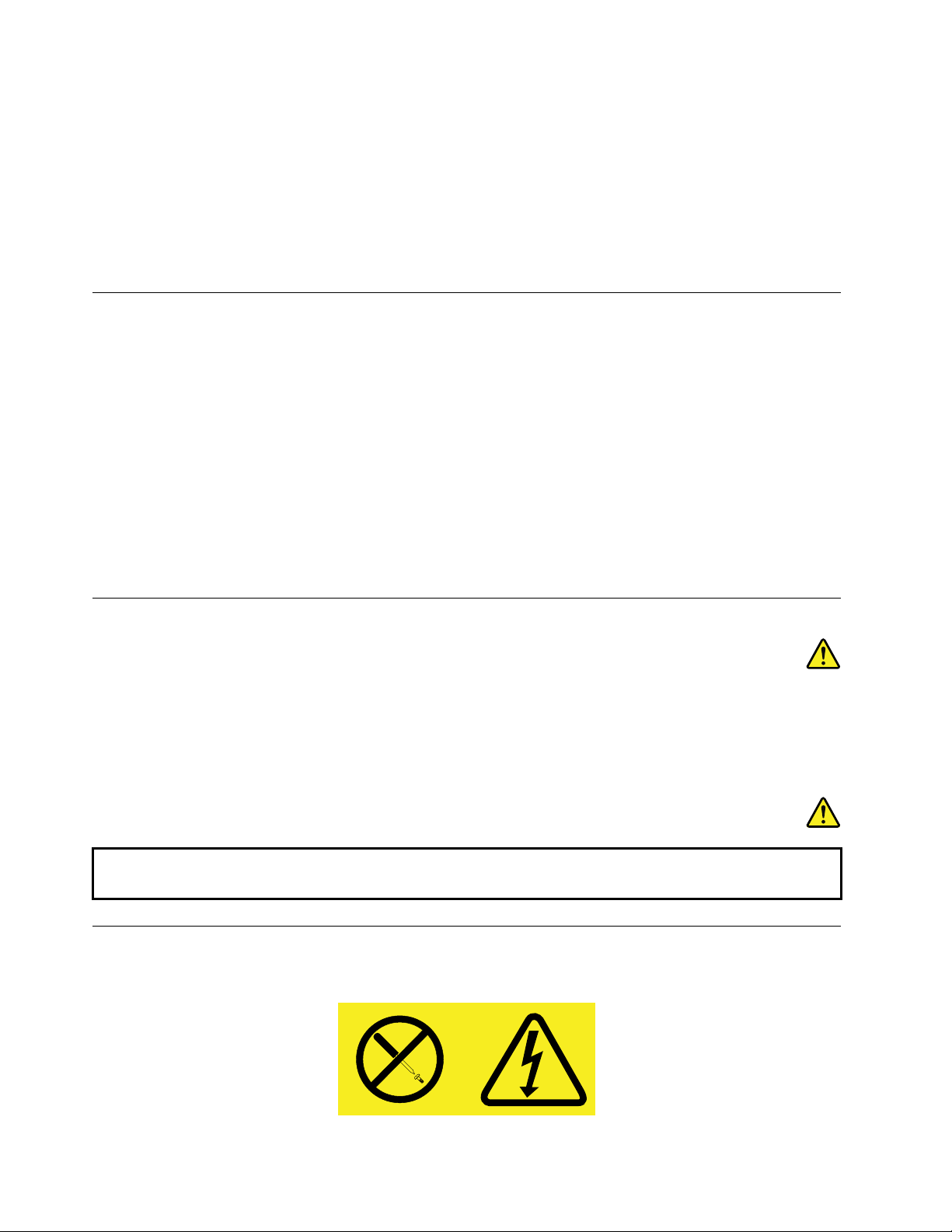
ﺇﻥﺃﻣﻜﻦ،ﻗﻢﺑﻮﺿﻊﺟﻬﺎﺯﺍﻟﻜﻤﺒﻴﻮﺗﺮ،ﻓﻲﻣﻨﻄﻘﺔﺟﻴﺪﺓﺍﻟﺘﻬﻮﻳﺔﻭﺟﺎﻓﺔﺩﻭﻥﺍﻟﺘﻌﺮﺽﺑﺸﻜﻞﻣﺒﺎﺷﺮﻷﺷﻌﺔﺍﻟﺸﻤﺲ.
ﻳﺠﺐﺃﻥﻳﻜﻮﻥﺍﻟﻜﻤﺒﻴﻮﺗﺮﺍﻟﺨﺎﺹﺑﻚﺑﻌﻴﺪًﺍﻋﻦﺍﻷﺟﻬﺰﺓﺍﻟﻜﻬﺮﺑﺎﺋﻴﺔ،ﻣﺜﻞﺍﻟﻤﺮﻭﺣﺔﺍﻟﻜﻬﺮﺑﺎﺋﻴﺔﻭﺍﻟﺮﺍﺩﻳﻮﻭﻣﻜﺒﺮﺍﺕﺍﻟﺼﻮﺕﻭﻣﻜﻴﻔﺎﺕﺍﻟﻬﻮﺍﺀﻭﺍﻟﻤﻴﻜﺮﻭﻭﻳﻒ،ﻷﻥ
ﺍﻟﻤﺠﺎﻻﺕﺍﻟﻤﻐﻨﺎﻃﻴﺴﻴﺔﺍﻟﻨﺎﺗﺠﺔﻋﻦﺗﻠﻚﺍﻷﺟﻬﺰﺓﻳﻤﻜﻦﺃﻥﺗﺘﻠﻒﺟﻬﺎﺯﺍﻟﻌﺮﺽﻭﺍﻟﺒﻴﺎﻧﺎﺕﺍﻟﻤﻮﺟﻮﺩﺓﻋﻠﻰﻣﺤﺮﻙﺍﻷﻗﺮﺍﺹﺍﻟﺜﺎﺑﺘﺔ.
ﻻﺗﻘﻢﺑﻮﺿﻊﺃﻱﻣﺸﺮﻭﺑﺎﺕﻋﻠﻰﺃﻭﺑﺠﺎﻧﺐﺟﻬﺎﺯﺍﻟﻜﻤﺒﻴﻮﺗﺮﺃﻭﺃﻱﻣﻦﺍﻷﺟﻬﺰﺓﺍﻟﻤﺮﻓﻘﺔ.ﺇﺫﺍﺗﻢﺳﻜﺐﺳﺎﺋﻞﻋﻠﻰﺃﻭﻓﻲﺟﻬﺎﺯﺍﻟﻜﻤﺒﻴﻮﺗﺮﺃﻭﺍﻷﺟﻬﺰﺓﺍﻟﻤﺮﻓﻘﺔ،ﻓﻘﺪ
ﻳﺤﺪﺙﻗﺼﺮﻓﻲﺍﻟﺪﺍﺋﺮﺓﺍﻟﻜﻬﺮﺑﺎﺋﻴﺔﺃﻭﺃﻱﺷﻜﻞﺁﺧﺮﻣﻦﺃﺷﻜﺎﻝﺍﻟﺘﻠﻒ.
ﻻﺗﺄﻛﻞﺃﻭﺗﺪﺧﻦﺑﺎﻟﻘﺮﺏﻣﻦﺟﻬﺎﺯﺍﻟﻜﻤﺒﻴﻮﺗﺮ.ﺍﻟﻔﻀﻼﺕﺍﻟﺘﻲﺗﺴﻘﻂﺩﺍﺧﻞﻟﻮﺣﺔﺍﻟﻤﻔﺎﺗﻴﺢﺍﻟﺨﺎﺻﺔﺑﻚﻗﺪﻳﻨﺘﺞﻋﻨﻬﺎﺗﻠﻒ.
ﺇﺭﺷﺎﺩﺍﺕﺍﻷﻣﺎﻥﻟﻠﻤﻮﺩﻡ
ﺗﺤﺬﻳﺮ:
ﻟﻠﺤﺪﻣﻦﺍﺣﺘﻤﺎﻟﻴﺔﺣﺪﻭﺙﺣﺮﻳﻖ،ﺍﺳﺘﺨﺪﻡﺳﻠﻚﺍﻻﺗﺼﺎﻻﺕﻋﻦﺑُﻌﺪﺭﻗﻢ26AWGﺃﻭﺃﻛﺒﺮ)ﻋﻠﻰﺳﺒﻴﻞﺍﻟﻤﺜﺎﻝ:AWGﺭﻗﻢ24(ﺍﻟﻤﺪﺭﺝﻓﻲUnderwri-
ters Laboratories (UL)ﺃﻭﺍﻟﺬﻱﺗﻢﺍﻋﺘﻤﺎﺩﻩﻣﻦﻫﻴﺌﺔﺍﻟﻤﻌﺎﻳﻴﺮﺍﻟﻜﻨﺪﻳﺔ(CSA).
ﻟﺘﻘﻠﻴﻞﻣﺨﺎﻃﺮﺍﻟﺤﺮﻳﻖﺃﻭﺍﻟﺼﺪﻣﺎﺕﺍﻟﻜﻬﺮﺑﺎﺋﻴﺔﺃﻭﺍﻻﺻﺎﺑﺔﻋﻨﺪﺍﺳﺘﺨﺪﺍﻡﺟﻬﺎﺯﻫﺎﺗﻔﻲ،ﻳﺠﺐﺍﺗﺒﺎﻉﺍﻻﺣﺘﻴﺎﻃﺎﺕﺍﻷﺳﺎﺳﻴﺔﺍﻟﺨﺎﺻﺔﺑﺎﻷﻣﺎﻥ،ﻣﺜﻞ:
•ﻻﺗﻘﻢﺑﺘﺮﻛﻴﺐﺳﻠﻚﻫﺎﺗﻒﺃﺛﻨﺎﺀﻋﺎﺻﻔﺔﻛﻬﺮﺑﺎﺋﻴﺔ.
•ﻻﺗﻘﻢﺑﺘﺮﻛﻴﺐﻣﻘﺎﺑﺲﺍﻟﻬﻮﺍﺗﻒﻓﻲﺃﻣﺎﻛﻦﻣﺒﺘﻠﺔ،ﺇﻻﺇﺫﺍﻛﺎﻥﺍﻟﻤﻘﺒﺲﻣﺼﻤﻤًﺎﺧﺼﻴﺼًﺎﻟﻸﻣﺎﻛﻦﺍﻟﻤﺒﺘﻠﺔ.
•ﻻﺗﻘﻢﺑﻠﻤﺲﺃﺳﻼﻙﻫﺎﺗﻒﺃﻭﻭﺣﺪﺍﺕﻃﺮﻓﻴﺔﻏﻴﺮﻣﻌﺰﻭﻟﺔ،ﺇﻻﺇﺫﺍﺗﻢﻓﺼﻞﺧﻂﺍﻟﻬﺎﺗﻒﻣﻦﻭﺍﺟﻬﺔﺗﻌﺎﻣﻞﺷﺒﻜﺔﺍﻻﺗﺼﺎﻝ.
•ﻳﺠﺐﺗﻮﺧﻲﺍﻟﺤﺬﺭﻋﻨﺪﺗﺮﻛﻴﺐﺃﻭﺗﻌﺪﻳﻞﺧﻄﻮﻁﺍﻟﻬﺎﺗﻒ.
•ﻳﺠﺐﺗﻔﺎﺩﻱﺍﺳﺘﺨﺪﺍﻡﺃﻱﻫﺎﺗﻒ)ﺧﻼﻑﺍﻟﻬﻮﺍﺗﻒﺍﻟﻼﺳﻠﻜﻴﺔ(ﺃﺛﻨﺎﺀﺍﻟﻌﺎﺻﻔﺔﺍﻟﻜﻬﺮﺑﺎﺋﻴﺔ.ﻗﺪﻳﻜﻮﻥﻫﻨﺎﻙﺧﻄﺮﻋﻦﺑُﻌﺪﻟﺼﺪﻣﺔﻛﻬﺮﺑﺎﺋﻴﺔﻋﻨﺪﺍﻹﻧﺎﺭﺓ.
•ﻻﺗﺴﺘﺨﺪﻡﺍﻟﻬﺎﺗﻒﻟﻺﺑﻼﻍﻋﻦﺣﺪﻭﺙﺗﺴﺮﺏﻓﻲﺍﻟﻐﺎﺯﺑﺎﻟﻘﺮﺏﻣﻦﻣﻜﺎﻥﺍﻟﺘﺴﺮﺏ.
ﺑﻴﺎﻥﺗﻮﺍﻓﻖﻣﻨﺘﺠﺎﺕﺍﻟﻠﻴﺰﺭ
ﺗﺤﺬﻳﺮ:
ﻋﻨﺪﻣﺎﺗﻜﻮﻥﻣﻨﺘﺠﺎﺕﺍﻟﻠﻴﺰﺭ)ﻣﺜﻞﺍﻷﻗﺮﺍﺹﺍﻟﻤﻀﻐﻮﻃﺔﺃﻭﻣﺤﺮﻛﺎﺕﺃﻗﺮﺍﺹDVDﺃﻭﺃﺟﻬﺰﺓﺍﻷﻟﻴﺎﻑﺍﻟﻀﻮﺋﻴﺔﺃﻭﺃﺟﻬﺰﺓﺍﻹﺭﺳﺎﻝ(،ﻣﺜﺒﺘﺔﻻﺣﻆﻣﺎﻳﻠﻲ:
•ﻻﺗﻘﻢﺑﻨﺰﻉﺍﻷﻏﻄﻴﺔ.ﻓﻘﺪﻳﻨﺘﺞﻋﻦﻧﺰﻉﺃﻏﻄﻴﺔﻣﻨﺘﺠﺎﺕﺍﻟﻠﻴﺰﺭﺍﻟﺘﻌﺮﺽﻷﺷﻌﺔﻟﻴﺰﺭﻓﻲﻣﻨﺘﻬﻰﺍﻟﺨﻄﻮﺭﺓ.ﻻﺗﻮﺟﺪﺃﺟﺰﺍﺀﻳﻤﻜﻦﺻﻴﺎﻧﺘﻬﺎﺩﺍﺧﻞﺍﻟﺠﻬﺎﺯ.
•ﻗﺪﻳﻨﺘﺞﻋﻦﺍﺳﺘﺨﺪﺍﻡﻣﻔﺎﺗﻴﺢﺃﻭﺗﻨﻔﻴﺬﻋﻤﻠﻴﺎﺕﺿﺒﻂﺃﻭﺍﺟﺮﺍﺀﺍﺕﺑﻄﺮﻳﻘﺔﻣﺨﺘﻠﻔﺔﻋﻤﺎﻫﻮﻣﺤﺪﺩﻫﻨﺎﺍﻟﺘﻌﺮﺽﻷﺷﻌﺔﻟﻴﺰﺭﻓﻲﻣﻨﺘﻬﻰﺍﻟﺨﻄﻮﺭﺓ.
ﺧﻄﺮ
ﺗﺤﺘﻮﻱﺑﻌﺾﻣﻨﺘﺠﺎﺕﺍﻟﻠﻴﺰﺭﻋﻠﻰﺻﻤﺎﻡﻟﻴﺰﺭﺛﻨﺎﺋﻲﻣﻀﻤﻦﻣﻦﺍﻟﻔﺌﺔ3Aﺃﻭ3B.ﻻﺣﻆﻣﺎﻳﻠﻲ.
ﻳﻮﺟﺪﺷﻌﺎﻉﻟﻴﺰﺭﻋﻨﺪﺍﻟﻔﺘﺢ.ﻻﺗﻨﻈﺮﺇﻟﻰﺍﻟﺸﻌﺎﻉﻭﻻﺗﻨﻈﺮﻣﺒﺎﺷﺮﺓﺑﺎﺳﺘﺨﺪﺍﻡﺃﺩﻭﺍﺕﺿﻮﺋﻴﺔﻭﺗﺠﻨﺐﺍﻟﺘﻌﺮﺽﺍﻟﻤﺒﺎﺷﺮﻟﻠﺸﻌﺎﻉ.
ﺑﻴﺎﻥﻣﺰﻭﺩﺍﻟﻄﺎﻗﺔ
ﻻﺗﻘﻢﻣﻄﻠﻘًﺎﺑﻨﺰﻉﺍﻟﻐﻄﺎﺀﻣﻦﻋﻠﻰﻭﺣﺪﺓﺗﻐﺬﻳﺔﺍﻟﺘﻴﺎﺭﺍﻟﻜﻬﺮﺑﻲﺃﻭﺃﻱﺟﺰﺀﻣﻦﺍﻷﺟﺰﺍﺀﺍﻟﺘﻲﺗﻢﻭﺿﻊﺍﻟﻌﻼﻣﺔﺍﻟﺘﺎﻟﻴﺔﻋﻠﻴﻬﺎ.
viﻭﺩﻟﻴﻞﻣﺴﺘﺨﺪﻡThinkCentre Edge
Page 9
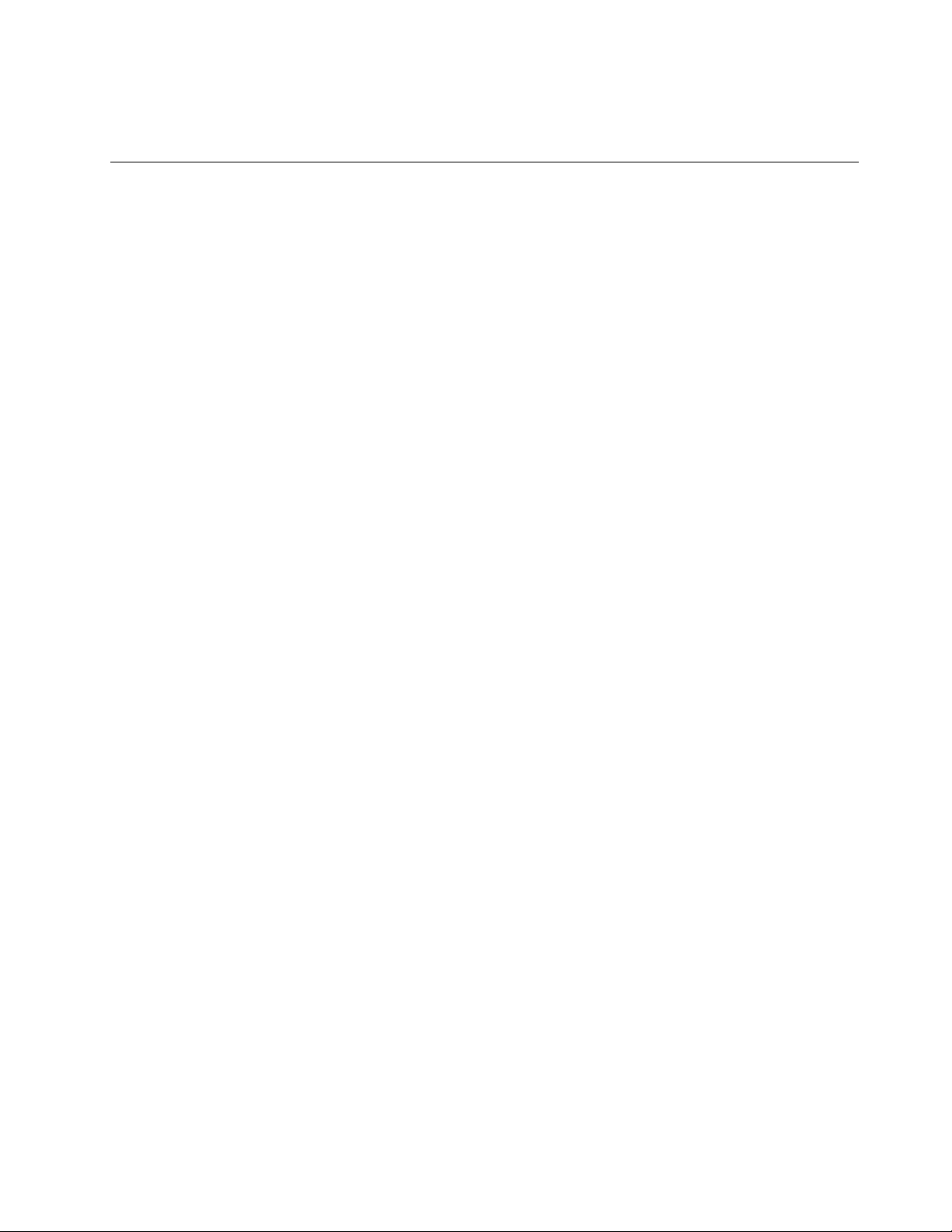
ﻳﻮﺟﺪﺗﻴﺎﺭﻛﻬﺮﺑﺎﺋﻲﻓﻲﻣﻨﺘﻬﻰﺍﻟﺨﻄﻮﺭﺓﺑﺪﺍﺧﻞﺍﻟﻤﻜﻮﻧﺎﺕﺍﻟﺘﻲﺗﻢﻭﺿﻊﻫﺬﻩﺍﻟﻌﻼﻣﺔﻋﻠﻴﻬﺎ.ﻻﺗﻮﺟﺪﺃﺟﺰﺍﺀﻳﻤﻜﻦﺻﻴﺎﻧﺘﻬﺎﺩﺍﺧﻞﺗﻠﻚﺍﻟﻤﻜﻮﻧﺎﺕ.ﺇﺫﺍﻛﻨﺖﺗﺸﻚﻓﻲ
ﻭﺟﻮﺩﻣﺸﻜﻠﺔﻓﻲﺃﺣﺪﺗﻠﻚﺍﻷﺟﺰﺍﺀ،ﻓﺎﺗﺼﻞﺑﻔﻨﻲﺍﻟﺨﺪﻣﺔ.
ﺍﻟﺘﻨﻈﻴﻒﻭﺍﻟﺼﻴﺎﻧﺔ
ﺣﺎﻓﻆﺩﺍﺋﻤًﺎﻋﻠﻰﻧﻈﺎﻓﺔﺟﻬﺎﺯﺍﻟﻜﻤﺒﻴﻮﺗﺮﻭﻣﻜﺎﻥﺍﻟﻌﻤﻞ.ﺃﻏﻠﻖﺟﻬﺎﺯﺍﻟﻜﻤﺒﻴﻮﺗﺮ،ﺛﻢﺍﻓﺼﻞﺳﻠﻚﺍﻟﻄﺎﻗﺔﻗﺒﻞﺗﻨﻈﻴﻒﺟﻬﺎﺯﺍﻟﻜﻤﺒﻴﻮﺗﺮ.ﻻﺗﻘﻢﺑﺮﺵﺃﻱﺳﺎﺋﻞﻣﺒﺎﺷﺮﺓ
ﻋﻠﻰﺟﻬﺎﺯﺍﻟﻜﻤﺒﻴﻮﺗﺮﺃﻭﺍﺳﺘﺨﺪﺍﻡﺃﻱﻣﻨﻈﻒﻳﺤﺘﻮﻱﻋﻠﻰﻣﻮﺍﺩﻗﺎﺑﻠﺔﻟﻼﺷﺘﻌﺎﻝﻟﺘﻨﻈﻴﻒﺟﻬﺎﺯﺍﻟﻜﻤﺒﻴﻮﺗﺮ.ﻗﻢﺑﺮﺵﻣﻨﻈﻒﻋﻠﻰﻗﻄﻌﺔﻗﻤﺎﺵﻧﺎﻋﻤﺔ،ﺛﻢﺍﻣﺴﺢﺃﺳﻄﺢ
ﺟﻬﺎﺯﺍﻟﻜﻤﺒﻴﻮﺗﺮ.
vii
© Copyright Lenovo 2011
Page 10
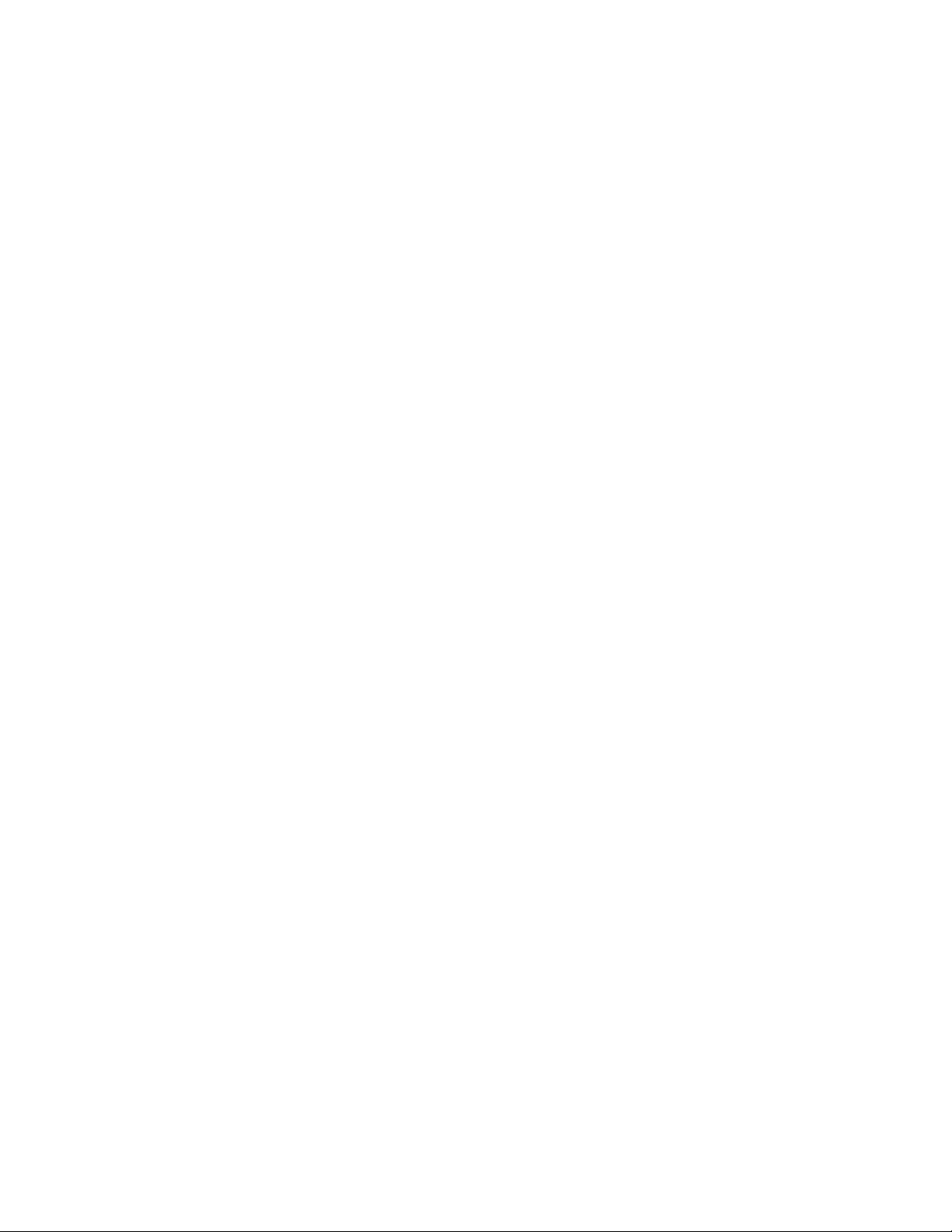
viiiﻭﺩﻟﻴﻞﻣﺴﺘﺨﺪﻡThinkCentre Edge
Page 11
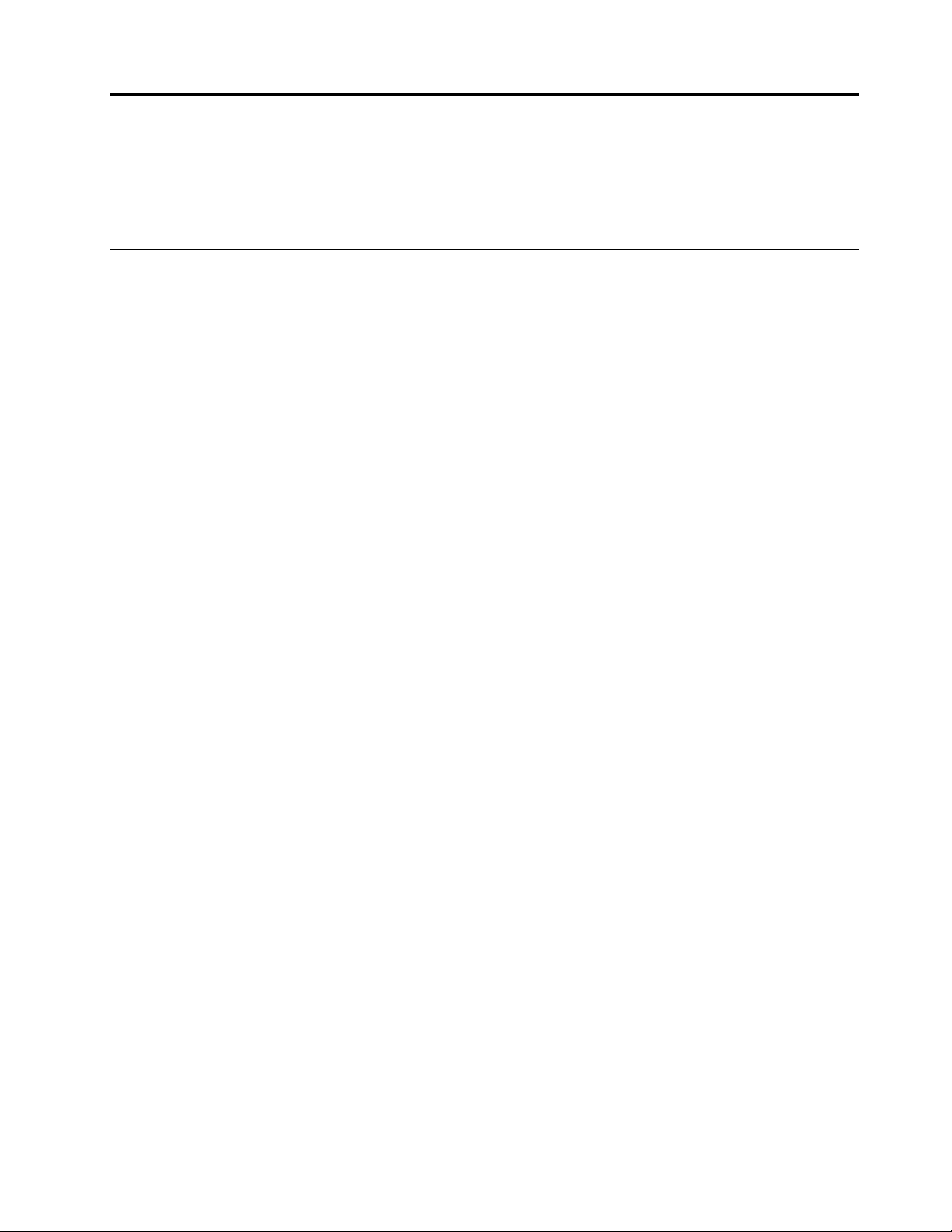
®
Core™ i3
ﺍﻟﻤﻠﺤﻖ١.ﻧﻈﺮﺓﻋﺎﻣﺔﻋﻠﻰﺍﻟﻤﻨﺘﺞ
ﻳﺘﻴﺢﻫﺬﺍﺍﻟﻔﺼﻞﻣﻌﻠﻮﻣﺎﺕﻋﻦﺧﺼﺎﺋﺺﺍﻟﺤﺎﺳﺐﻭﺍﻟﻤﺤﺪﺩﺍﺕﻭﺍﻟﺒﺮﺍﻣﺞﺍﻟﻤﺰﻭﺩﺓﺑﻮﺍﺳﻄﺔLenovoﻭﺃﻣﺎﻛﻦﺍﻟﻤﻮﺻﻼﺕﻭﺍﻟﻤﻜﻮﻧﺎﺕﻭﺍﻷﺟﺰﺍﺀﺍﻟﻤﻮﺟﻮﺩﺓﻋﻠﻰ
ﻟﻮﺣﺔﺍﻟﻨﻈﺎﻡﻭﺍﻟﻤﺸﻐﻼﺕﺍﻟﺪﺍﺧﻠﻴﺔ.
ﺍﻟﺨﺼﺎﺋﺺ
ﻳﻘﺪﻡﻫﺬﺍﺍﻟﻘﺴﻢﻣﻌﻠﻮﻣﺎﺕﻋﻦﻣﻴﺰﺍﺕﺍﻟﻜﻤﺒﻴﻮﺗﺮ.ﺗﻐﻄﻲﺍﻟﻤﻌﻠﻮﻣﺎﺕﻣﺠﻤﻮﻋﺔﻣﺘﻌﺪﺩﺓﻣﻦﺍﻟﻄﺮُﺯ.
ﻟﻌﺮﺽﻣﻌﻠﻮﻣﺎﺕﻋﻦﻃﺮﺍﺯﻣﺤﺪﺩ،ﻗﻢﺑﺄﺣﺪﺍﻹﺟﺮﺍﺀﺍﺕﺍﻟﺘﺎﻟﻴﺔ:
•ﺍﺫﻫﺐﺇﻟﻰﺑﺮﻧﺎﻣﺞSetup Utilityﻣﻦﺧﻼﻝﺍﺗﺒﺎﻉﺍﻹﺭﺷﺎﺩﺍﺕﺍﻟﻮﺍﺭﺩﺓﻓﻲﺍﻟﻤﻠﺤﻖ٧"ﺍﺳﺘﺨﺪﺍﻡﺑﺮﻧﺎﻣﺞSetup Utility"ﻋﻠﻰﺍﻟﺼﻔﺤﺔ٥٥.ﺛﻢﺣﺪﺩMain
!!System Summaryﻟﻌﺮﺽﺍﻟﻤﻌﻠﻮﻣﺎﺕ.
•ﻓﻲﺑﻴﺌﺔWindows،ﺍﻧﻘﺮﻓﻮﻕﺍﺑﺪﺃ،ﺛﻢﺍﻧﻘﺮﺑﺰﺭﺍﻟﻤﺎﻭﺱﺍﻷﻳﻤﻦﻓﻮﻕﺍﻟﻜﻤﺒﻴﻮﺗﺮ،ﺛﻢﺣﺪﺩﺧﺼﺎﺋﺺﻟﻌﺮﺽﺍﻟﻤﻌﻠﻮﻣﺎﺕ.
ﺍﻟﻤﺸﻐﻞﺍﻟﺪﻗﻴﻖ
ﻳﺄﺗﻲﺍﻟﺤﺎﺳﺐﺍﻟﺨﺎﺹﺑﻚﻣﺼﺤﻮﺑًﺎﺑﻮﺍﺣﺪﻣﻦﺍﻟﻤﺸﻐﻼﺕﺍﻟﺪﻗﻴﻘﺔﺍﻟﺘﺎﻟﻴﺔ)ﻳﺨﺘﻠﻒﺣﺠﻢﺫﺍﻛﺮﺓﺍﻟﺘﺨﺰﻳﻦﺍﻟﻤﺆﻗﺖﺑﺎﺧﺘﻼﻑﻧﻮﻉﺍﻟﻄﺮﺍﺯ(:
•ﺍﻟﻤﺸﻐﻞﺍﻟﺪﻗﻴﻖIntel
•ﺍﻟﻤﺸﻐﻞﺍﻟﺪﻗﻴﻖIntel Core i5
•ﺍﻟﻤﺸﻐﻞﺍﻟﺪﻗﻴﻖIntel Core i7
®
®
•ﺍﻟﻤﻌﺎﻟﺞﺍﻟﺪﻗﻴﻖIntel Celeron
•ﺍﻟﻤﺸﻐﻞﺍﻟﺪﻗﻴﻖIntel Pentium
ﺍﻟﺬﺍﻛﺮﺓ
ﻳﺪﻋﻢﺍﻟﻜﻤﺒﻴﻮﺗﺮﺍﻟﺨﺎﺹﺑﻚﺣﺘﻰﺃﺭﺑﻊﻭﺣﺪﺍﺕﻣﻦﻭﺣﺪﺍﺕﺍﻟﺬﺍﻛﺮﺓﺑﻀﻌﻒﻣﻌﺪﻝﻧﻘﻞﺍﻟﺒﻴﺎﻧﺎﺕ3ﻣﻀﻤّﻨﺔﻣﺰﺩﻭﺟﺔﻭﻏﻴﺮﻭﺳﻴﻄﺔ(DDR3 UDIMMs).
ﺍﻟﻤﺸﻐﻼﺕﺍﻟﺪﺍﺧﻠﻴﺔ
•ﻣﺤﺮﻙﺍﻷﻗﺮﺍﺹﺍﻟﻀﻮﺋﻴﺔ:ﺃﻗﺮﺍﺹDVDﺃﻭDVD-RW)ﺍﺧﺘﻴﺎﺭﻳﺔ(
•ﻣﺸﻐﻞﺍﻟﻘﺮﺹﺍﻟﺜﺎﺑﺖSerial Advanced Technology Attachment (SATA)
ﻣﻼﺣﻈﺔ:ﻳﺪﻋﻢﺍﻟﻜﻤﺒﻴﻮﺗﺮﺍﻟﺨﺎﺹﺑﻚﺟﻬﺎﺯﻱSATA 2.0ﻭSATA 3.0.ﻟﻤﺰﻳﺪﻣﻦﺍﻟﻤﻌﻠﻮﻣﺎﺕ،ﺍﺭﺟﻊﺍﻟﻰ"ﺗﺤﺪﻳﺪﻣﻜﺎﻥﺍﻷﺟﺰﺍﺀﻋﻠﻰﻟﻮﺣﺔﺍﻟﻨﻈﺎﻡ"ﻋﻠﻰ
ﺍﻟﺼﻔﺤﺔ٩.
ﺍﻟﻨﻈﺎﻡﺍﻟﻔﺮﻋﻲﻟﻠﻤﺮﺋﻴﺎﺕ
•ﺭﺳﻮﻣﺎﺕﻣﺘﻜﺎﻣﻠﺔﻟﻤﻮﺻﻞVideo Graphics Array (VGA)ﻭﻣﻮﺻﻞDisplayPort
•ﺧﺎﻧﺔﺑﻄﺎﻗﺔﺭﺳﻮﻣﻴﺎﺕPeripheral Component Interconnect (PCI) Express x16ﺑﻠﻮﺣﺔﺍﻟﻨﻈﺎﻡﻟﺒﻄﺎﻗﺔﺭﺳﻮﻣﻴﺎﺕﻣﻨﻔﺼﻠﺔ
ﺍﻟﻨﻈﺎﻡﺍﻟﻔﺮﻋﻲﻟﻠﺼﻮﺗﻴﺎﺕ
•ﻣﻮﺻﻞﺻﻮﺗﻲ(HD)ﻣﺘﻜﺎﻣﻞ
•ﻣﻮﺻﻞﺻﻮﺗﻲﻟﻠﺨﻂﺍﻟﺪﺍﺧﻞﻭﻣﻮﺻﻞﺻﻮﺗﻲﻟﻠﺨﻂﺍﻟﺨﺎﺭﺝﻭﻣﻮﺻﻞﺍﻟﻤﻴﻜﺮﻭﻓﻮﻥﻓﻲﺍﻟﻠﻮﺣﺔﺍﻟﺨﻠﻔﻴﺔ
•ﻣﻮﺻﻞﻟﻠﻤﻴﻜﺮﻭﻓﻮﻥﻭﻣﻮﺻﻞﻟﺴﻤﺎﻋﺎﺕﺍﻟﺮﺃﺱﻓﻲﺍﻟﻠﻮﺣﺔﺍﻷﻣﺎﻣﻴﺔ
•ﺍﻟﺴﻤﺎﻋﺎﺕﺍﻟﺪﺍﺧﻠﻴﺔ)ﺗﻢﺗﺮﻛﻴﺒﻬﺎﻋﻠﻰﺑﻌﺾﺍﻟﻄﺮﺍﺯﺍﺕ(
ﺇﻣﻜﺎﻧﻴﺔﺍﻻﺗﺼﺎﻝ
١
© Copyright Lenovo 2011
Page 12
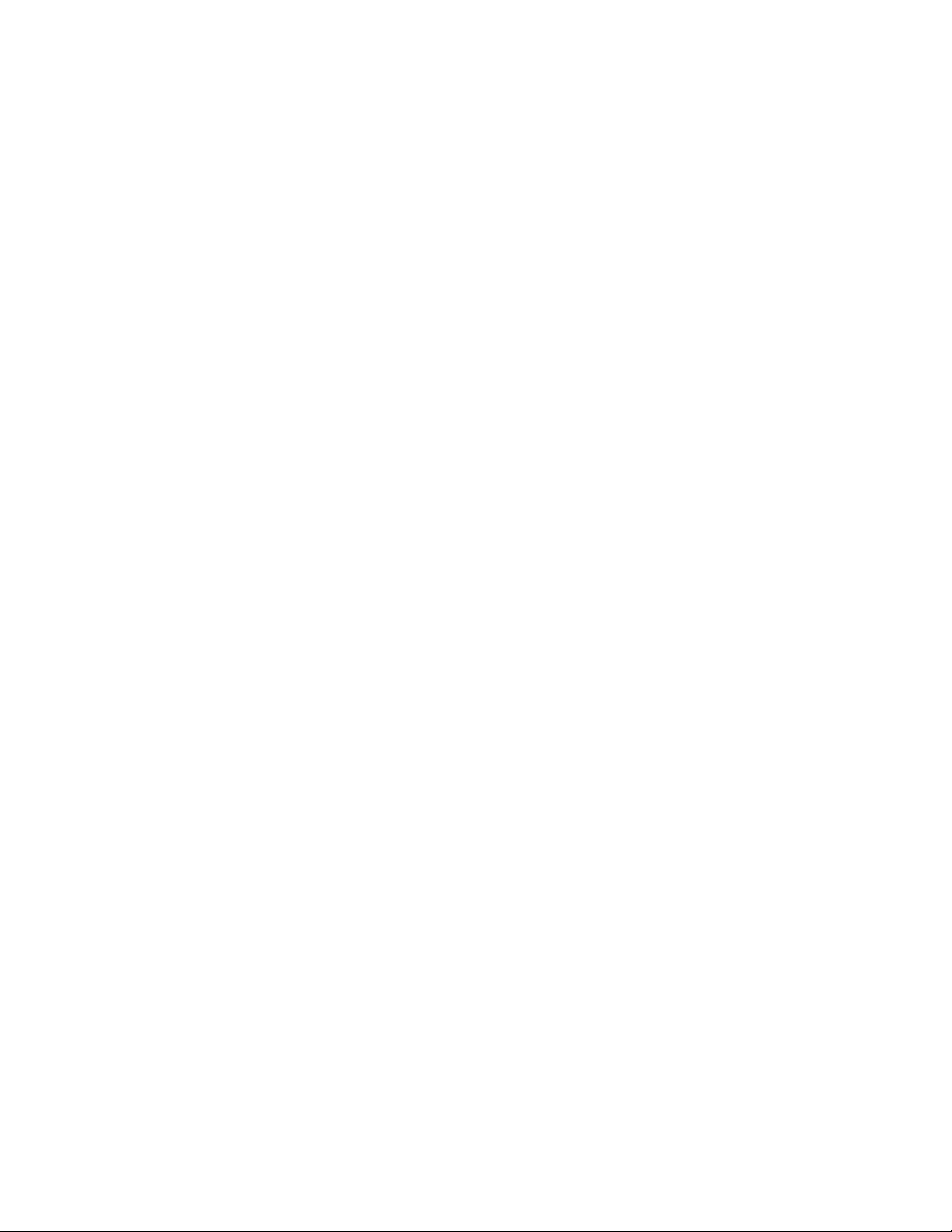
•ﻭﺣﺪﺓﺍﻟﺘﺤﻜﻢ100/1000 Mbps integrated Ethernet
•ﻣﻮﺩﻡPCI Fax)ﺑﻌﺾﺍﻟﻄﺮﺍﺯﺍﺕ(
ﺧﺼﺎﺋﺺﺇﺩﺍﺭﺓﺍﻟﻨﻈﺎﻡ
•ﺇﻣﻜﺎﻧﻴﺔﺗﺨﺰﻳﻦﻧﺘﺎﺋﺞﺍﺧﺘﺒﺎﺭﺍﻟﺠﻬﺎﺯpower-on self-test (POST)
•ﻭﺍﺟﻬﺔﺇﺩﺍﺭﺓﺳﻄﺢﺍﻟﻤﻜﺘﺐ(DMI)
ﺗﻮﻓﺮﻭﺍﺟﻬﺔﺇﺩﺍﺭﺓﺳﻄﺢﺍﻟﻤﻜﺘﺐﻣﺴﺎﺭًﺍﻋﺎﻣًﺎﻳﻤﻜﻦﻟﻠﻤﺴﺘﺨﺪﻣﻴﻦﺍﻟﻮﺻﻮﻝﻣﻦﺧﻼﻟﻪﺇﻟﻰﻣﻌﻠﻮﻣﺎﺕﻋﻦﺟﻤﻴﻊﺟﻮﺍﻧﺐﺍﻟﻜﻤﺒﻴﻮﺗﺮ،ﺑﻤﺎﻓﻲﺫﻟﻚﻧﻮﻉﺍﻟﻤﻌﺎﻟﺞ
ﻭﺗﺎﺭﻳﺦﺍﻟﺘﺜﺒﻴﺖﻭﺍﻟﻄﺎﺑﻌﺎﺕﻭﺍﻷﺟﻬﺰﺓﺍﻟﻄﺮﻓﻴﺔﺍﻷﺧﺮﻯﺍﻟﻤﺘﺼﻠﺔﻭﻣﺼﺎﺩﺭﺍﻟﻄﺎﻗﺔﻭﺳﺠﻞﺍﻟﺼﻴﺎﻧﺔ.
•Intel Standard Manageability
ﺇﻥIntel Standard Manageabilityﻫﻲﺗﻘﻨﻴﺔﻟﻸﺟﻬﺰﺓﻭﺍﻟﺒﺮﺍﻣﺞﺍﻟﺜﺎﺑﺘﺔﺗﻌﻤﻞﻋﻠﻰﺇﻧﺸﺎﺀﻭﻇﺎﺋﻒﻣﻌﻴﻨﺔﻓﻲﺃﺟﻬﺰﺓﺍﻟﻜﻤﺒﻴﻮﺗﺮﻣﻦﺃﺟﻞﺗﺴﻬﻴﻞﺍﺳﺘﺨﺪﺍﻣﻬﺎ
ﻭﺟﻌﻠﻬﺎﺃﻗﻞﺗﻜﻠﻔﺔﺑﺤﻴﺚﺗﺘﻤﻜﻦﺍﻟﺸﺮﻛﺎﺕﻣﻦﻣﺮﺍﻗﺒﺘﻬﺎﻭﺻﻴﺎﻧﺘﻬﺎﻭﺗﺤﺪﻳﺜﻬﺎﻭﺗﺮﻗﻴﺘﻬﺎﻭﺇﺻﻼﺣﻬﺎ.
•ﻭﺿﻊﺍﻟﺘﻮﺍﻓﻖErP
ﻳﻘﻠﻞﻭﺿﻊﺍﻟﺘﻮﺍﻓﻖﻣﻊﺗﻮﺟﻴﻬﺎﺕﺍﻟﻤﻨﺘﺠﺎﺕﺍﻟﻤﺘﺼﻠﺔﺑﺎﻟﻄﺎﻗﺔ)ErP(ﺍﺳﺘﻬﻼﻙﺍﻟﻜﻬﺮﺑﺎﺀﺃﺛﻨﺎﺀﺗﺸﻐﻴﻞﺍﻟﻜﻤﺒﻴﻮﺗﺮﻓﻲﻭﺿﻊﺍﻻﺳﺘﻌﺪﺍﺩﺃﻭﻋﻨﺪﺇﻳﻘﺎﻑﺍﻟﺘﺸﻐﻴﻞ.
ﻟﻤﺰﻳﺪﻣﻦﺍﻟﻤﻌﻠﻮﻣﺎﺕ،ﺍﺭﺟﻊﺍﻟﻰ"ﺗﻤﻜﻴﻦﻭﺿﻊﺗﻮﺍﻓﻖErP"ﻋﻠﻰﺍﻟﺼﻔﺤﺔ٥٨.
•Preboot Execution Environment (PXE)
ﺑﻴﺌﺔﺗﻨﻔﻴﺬﺍﻟﺘﻤﻬﻴﺪﺍﻟﻤﺴﺒﻖﻫﻲﺑﻴﺌﺔﻟﺒﺪﺀﺗﺸﻐﻴﻞﺃﺟﻬﺰﺓﺍﻟﻜﻤﺒﻴﻮﺗﺮﺑﺎﺳﺘﺨﺪﺍﻡﻭﺍﺟﻬﺔﺷﺒﻜﺔﺑﺸﻜﻞﻣﺴﺘﻘﻞﻋﻦﺃﺟﻬﺰﺓﺗﺨﺰﻳﻦﺍﻟﺒﻴﺎﻧﺎﺕ)ﻣﺜﻞﺍﻟﻘﺮﺹﺍﻟﺜﺎﺑﺖ(ﺃﻭ
ﺃﻧﻈﻤﺔﺍﻟﺘﺸﻐﻴﻞﺍﻟﻤﺜﺒﺘﺔ.
•Secure Managed Client (SMC))ﺑﻌﺾﺍﻟﻄﺮﺍﺯﺍﺕ(
ﺑﻌﺾﺃﺟﻬﺰﺓﺍﻟﻜﻤﺒﻴﻮﺗﺮﻋﺒﺎﺭﺓﻋﻦﻋﻤﻼﺀﻟـSMC-ﺣﻞﻣﺼﻔﻮﻓﺔﺍﻟﺘﺨﺰﻳﻦ،ﻣﻤﺎﻳﻌﻨﻲﺃﻧﻬﺎﻟﻴﺴﺖﺑﻬﺎﺃﻗﺮﺍﺹﺛﺎﺑﺘﺔﺩﺍﺧﻠﻴﺔﻭﺑﺮﺍﻣﺞﺗﻮﻓﺮﻫﺎLenovo.
•ﺧﻴﺎﺭﺍﻷﺩﺍﺀﺍﻟﺬﻛﻲ
ﺗﻌﻤﻞﻭﻇﻴﻔﺔﺧﻴﺎﺭﺍﻷﺩﺍﺀﺍﻟﺬﻛﻲﻋﻠﻰﺗﻤﻜﻴﻦﺍﻟﻜﻤﺒﻴﻮﺗﺮﻣﻦﺍﻟﻌﻤﻞﺑﻤﺴﺘﻮﻯﻣﺬﻫﻞﻣﻦﺍﻷﺩﺍﺀﺃﻭﻣﺴﺘﻮﻯﺃﺩﺍﺀﺣﺮﺍﺭﻱﺃﻓﻀﻞ.ﺃﻧﻈﺮ"ﺧﻴﺎﺭﺍﺕﺍﻷﺩﺍﺀﺍﻟﺬﻛﻲ"
ﻋﻠﻰﺍﻟﺼﻔﺤﺔ٥٨.
•ﺑﺮﺍﻣﺞSystem Management (SM) Basic Input/Output System (BIOS)ﻭSM
ﺗﺤﺪﺩﻣﻮﺍﺻﻔﺎﺕSM BIOSﻫﻴﺎﻛﻞﺍﻟﺒﻴﺎﻧﺎﺕﻭﺃﺳﺎﻟﻴﺐﺍﻟﻮﺻﻮﻝﻓﻲﻧﻈﺎﻡBIOSﻭﺍﻟﺘﻲﺗﺘﻴﺢﻟﻠﻤﺴﺘﺨﺪﻡﺃﻭﺍﻟﺘﻄﺒﻴﻖﺗﺨﺰﻳﻦﻭﺍﺳﺘﻌﺎﺩﺓﺍﻟﻤﻌﻠﻮﻣﺎﺕﺍﻟﺨﺎﺻﺔ
ﺑﺎﻟﻜﻤﺒﻴﻮﺗﺮ.
•Wake on LAN
Wake on LANﻋﺒﺎﺭﺓﻋﻦﻣﻌﻴﺎﺭﺷﺒﻜﺎﺕﻛﻤﺒﻴﻮﺗﺮEthernetﻳﺘﻴﺢﺗﺸﻐﻴﻞﺍﻟﻜﻤﺒﻴﻮﺗﺮﺃﻭﺗﻨﺸﻴﻄﻪﻣﻦﺧﻼﻝﺭﺳﺎﻟﺔﻋﺒﺮﺍﻟﺸﺒﻜﺔ.ﻓﻌﺎﺩﺓﻣﺎﻳﺘﻢﺇﺭﺳﺎﻝﺍﻟﺮﺳﺎﻟﺔ
ﻭﺍﺳﻄﺔﺑﺮﻧﺎﻣﺞﻳﺘﻢﺗﺸﻐﻴﻠﻪﻋﻠﻰﻛﻤﺒﻴﻮﺗﺮﺁﺧﺮﻋﻠﻰﻧﻔﺲﺍﻟﺸﺒﻜﺔﺍﻟﻤﺤﻠﻴﺔ.
•Wake on Ring
ﻣﻴﺰﺓWake on Ring،ﻭﺍﻟﺘﻲﻳُﺸﺎﺭﺇﻟﻴﻬﺎﺃﺣﻴﺎﻧًﺎﺑﺎﺳﻢWake on Modem،ﻋﺒﺎﺭﺓﻋﻦﻣﻮﺍﺻﻔﺎﺕﺗﺘﻴﺢﻷﺟﻬﺰﺓﺍﻟﻜﻤﺒﻴﻮﺗﺮﻭﺍﻷﺟﻬﺰﺓﺍﻟﻤﻌﺘﻤﺪﺓﻣﺘﺎﺑﻌﺔﺍﻟﻌﻤﻞ
ﻣﻦﻭﺿﻊﺍﻟﺴﻜﻮﻥﺃﻭﺍﻹﺳﺒﺎﺕ.
•Windows Management Instrumentation (WMI)
Windows Management InstrumentationﻋﺒﺎﺭﺓﻋﻦﻣﺠﻤﻮﻋﺔﻣﻦﺍﻟﻤﻠﺤﻘﺎﺕﻟﻄﺮﺍﺯﺑﺮﻧﺎﻣﺞﺗﺸﻐﻴﻞWindows.ﻓﻬﻮﻳﻮﻓﺮﻭﺍﺟﻬﺔﻧﻈﺎﻡﺗﺸﻐﻴﻞ
ﺗﻮﻓﺮﻣﻜﻮﻧﺎﺕﺍﻷﺟﻬﺰﺓﻣﻦﺧﻼﻟﻬﺎﻣﻌﻠﻮﻣﺎﺕﻭﺇﻋﻼﻣﺎﺕ.
ﺧﺼﺎﺋﺺﺍﻟﻤﺪﺧﻼﺕ/ﺍﻟﻤﺨﺮﺟﺎﺕ(I/O)
•ﻣﻨﻔﺬﺗﺴﻠﺴﻠﻲ-9ﺃﻗﻄﺎﺏ)ﻭﺍﺣﺪﺛﺎﺑﺖﻭﺍﻵﺧﺮﺍﺧﺘﻴﺎﺭﻱ(
•ﺛﻤﺎﻧﻴﺔﻣﻮﺻﻼﺕUniversal Serial Bus (USB))ﻣﻮﺻﻼﻥﺑﺎﻟﻠﻮﺣﺔﺍﻷﻣﺎﻣﻴﺔﻭﺳﺘﺔﺑﺎﻟﻠﻮﺣﺔﺍﻟﺨﻠﻔﻴﺔ(
•ﻣﻮﺻﻞEthernetﻭﺍﺣﺪ
•ﻣﻮﺻﻞDisplayPort
•ﻣﻮﺻﻞﻭﺣﺪﺓﻋﺮﺽVGAﻭﺍﺣﺪﺓ
•ﻣﻮﺻﻞﻭﻟﻮﺣﺔﻣﻔﺎﺗﻴﺢPersonal System/2 (PS/2))ﺍﺧﺘﻴﺎﺭﻱ(
•ﻣﻮﺻﻞﻓﺄﺭﺓPS/2ﻭﺍﺣﺪ)ﺍﺧﺘﻴﺎﺭﻱ(
•ﺛﻼﺙﻣﻮﺻﻼﺕﺻﻮﺗﻴﺔﻓﻲﺍﻟﻠﻮﺣﺔﺍﻟﺨﻠﻔﻴﺔ)ﻣﻮﺻﻞﺻﻮﺗﻲﻟﻠﺨﻂﺍﻟﺪﺍﺧﻞ،ﻣﻮﺻﻞﺻﻮﺗﻲﻟﻠﺨﻂﺍﻟﺨﺎﺭﺝ،ﻣﻮﺻﻞﺍﻟﻤﻴﻜﺮﻭﻓﻮﻥ(
٢
ﺩﻟﻴﻞﻣﺴﺘﺨﺪﻡThinkCentre Edge
Page 13
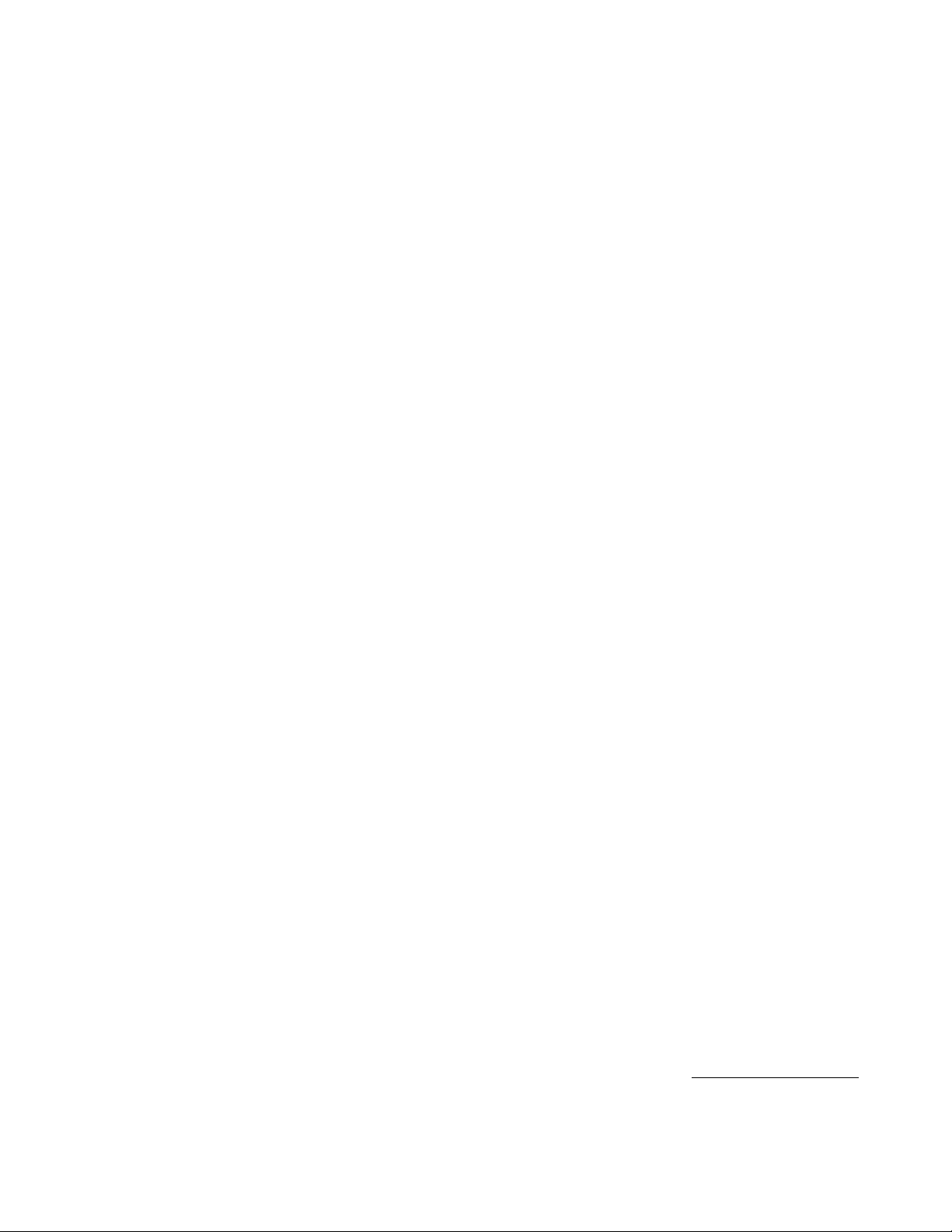
•ﻣﻮﺻﻼﻥﺻﻮﺗﻴﺎﻥﺑﺎﻟﻠﻮﺣﺔﺍﻷﻣﺎﻣﻴﺔ)ﻣﻮﺻﻞﻣﻴﻜﺮﻭﻓﻮﻥﻭﻣﻮﺻﻞﺳﻤﺎﻋﺎﺕﺍﻟﺮﺃﺱ(
ﻟﻤﺰﻳﺪﻣﻦﺍﻟﻤﻌﻠﻮﻣﺎﺕ،ﺃﻧﻈﺮ"ﺗﺤﺪﻳﺪﺃﻣﺎﻛﻦﺍﻟﻤﻮﺻﻼﺕﻭﻣﻔﺎﺗﻴﺢﺍﻟﺘﺤﻜﻢﻭﺍﻟﻤﺆﺷﺮﺍﺕﺍﻟﻤﻮﺟﻮﺩﺓﺑﻮﺍﺟﻬﺔﺍﻟﺤﺎﺳﺐﺍﻟﺨﺎﺹﺑﻚ"ﻋﻠﻰﺍﻟﺼﻔﺤﺔ٧ﻭ"ﺗﺤﺪﻳﺪ
ﺍﻟﻤﻮﺻﻼﺕﻓﻲﺧﻠﻔﻴﺔﺍﻟﺤﺎﺳﺐ"ﻋﻠﻰﺍﻟﺼﻔﺤﺔ٧.
ﺍﻟﺘﻮﺳﻊ
•ﺧﺎﻧﺘﻴﻦﻟﻤﺸﻐﻞﺍﻟﻘﺮﺹﺍﻟﺜﺎﺑﺖ
•ﺧﺎﻧﺔﻭﺍﺣﺪﺓﻟﻤﺸﻐﻞﺍﻷﻗﺮﺍﺹﺍﻟﻀﻮﺋﻴﺔ
•ﻓﺘﺤﺘﺎﻥﻟﺒﻄﺎﻗﺔﻣﻬﺎﻳﺊPCI
•ﻓﺘﺤﺔﺑﻄﺎﻗﺔPCI Express x1ﻭﺍﺣﺪﺓ
•ﺧﺎﻧﺔﺑﻄﺎﻗﺔﺑﻴﺎﻧﻴﺎﺕPCI Express x16ﻭﺍﺣﺪﺓ
ﻭﺣﺪﺓﺗﻐﺬﻳﺔﺍﻟﺘﻴﺎﺭﺍﻟﻜﻬﺮﺑﺎﺋﻲ
ﻳﺄﺗﻲﺍﻟﻜﻤﺒﻴﻮﺗﺮﺍﻟﺨﺎﺹﺑﻚﻣﺰﻭﺩًﺍﺑﻤﻮﺭﺩﻃﺎﻗﺔﺑﻘﻮﺓ280ﻭﺍﺕﻣﻊﻣﻔﺘﺎﺡﺗﺤﺪﻳﺪﻳﺪﻭﻱﻟﻠﺠﻬﺪﺍﻟﻜﻬﺮﺑﻲ.
ﺧﺼﺎﺋﺺﺍﻟﺴﺮﻳﺔ
•ﻳﺘﻢﺩﻣﺞﺑﺮﻧﺎﻣﺞComputrace Agentﻓﻲﺍﻟﺒﺮﺍﻣﺞﺍﻟﺜﺎﺑﺘﺔ
•ﻣﻔﺘﺎﺡﻭﺟﻮﺩﺍﻟﻐﻄﺎﺀ)ﻳﺴﻤﻰﺃﻳﻀًﺎﻣﻔﺘﺎﺡﺍﻹﺩﺧﺎﻝ()ﺍﺧﺘﻴﺎﺭﻱ(
•ﺍﻟﻘﺪﺭﺓﻋﻠﻰﺗﻤﻜﻴﻦﺍﻟﺠﻬﺎﺯﺃﻭﺗﻌﻄﻴﻠﻪ
•ﺍﻟﻘﺪﺭﺓﻋﻠﻰﺗﻤﻜﻴﻦﻣﻮﺻﻼﺕUSBﺃﻭﺗﻌﻄﻴﻠﻬﺎﻛﻞﻋﻠﻰﺣﺪﺓ
•ﻟﻮﺣﺔﻣﻔﺎﺗﻴﺢﺫﺍﺕﻭﺣﺪﺓﻗﺮﺍﺀﺓﺍﻟﺒﺼﻤﺎﺕ)ﻳﺘﻢﺇﺭﺳﺎﻟﻬﺎﻣﻊﺑﻌﺾﺍﻟﻄﺮﺍﺯﺍﺕ(
•ﻛﻠﻤﺔﻣﺮﻭﺭﺍﻟﺘﺸﻐﻴﻞ(POP)،ﻭﻛﻠﻤﺔﻣﺮﻭﺭﻣﺴﺌﻮﻝﺍﻟﻨﻈﺎﻡ،ﻭﻛﻠﻤﺔﻣﺮﻭﺭﻣﺸﻐﻞﺍﻟﻘﺮﺹﺍﻟﺜﺎﺑﺖﻟﻤﻨﻊﺍﻷﺷﺨﺎﺹﻏﻴﺮﺍﻟﻤﺼﺮﺡﻟﻬﻢﻣﻦﺍﺳﺘﺨﺪﺍﻡﺍﻟﻜﻤﺒﻴﻮﺗﺮ
ﺍﻟﺨﺎﺹﺑﻚ.
•ﺍﻟﺘﺤﻜﻢﺑﺘﺴﻠﺴﻞﺑﺪﺀﺍﻟﺘﺸﻐﻴﻞ
•ﺑﺪﺀﺍﻟﺘﺸﻐﻴﻞﺑﺪﻭﻥﺍﺳﺘﺨﺪﺍﻡﺍﻟﻔﺄﺭﺓﺃﻭﻟﻮﺣﺔﺍﻟﻤﻔﺎﺗﻴﺢ
•ﺩﻋﻢﺇﺿﺎﻓﺔﻗﻔﻞﻛﺎﺑﻞﻣﺘﻜﺎﻣﻞ)ﻗﻔﻞKensington(
•ﺩﻋﻢﻗﻔﻞﺍﻟﻠﻮﺣﺔ
ﻟﻤﺰﻳﺪﻣﻦﺍﻟﻤﻌﻠﻮﻣﺎﺕ،ﺍﺭﺟﻊﺍﻟﻰﺍﻟﻤﻠﺤﻖ٤"ﺍﻷﻣﺎﻥ"ﻋﻠﻰﺍﻟﺼﻔﺤﺔ٢١.
ﺑﺮﺍﻣﺞﻣﺴﺒﻘﺔﺍﻟﺘﺜﺒﻴﺖ
ﺗﻢﺗﺜﺒﻴﺖﺑﻌﺾﺍﻟﺒﺮﺍﻣﺞﻣﺴﺒﻘًﺎﻋﻠﻰﺍﻟﻜﻤﺒﻴﻮﺗﺮﺍﻟﺨﺎﺹﺑﻚﻟﻤﺴﺎﻋﺪﺗﻚﻓﻲﺗﺴﻬﻴﻞﻋﻤﻠﻚﻭﺗﺄﻣﻴﻨﻪ.ﻟﻤﺰﻳﺪﻣﻦﺍﻟﻤﻌﻠﻮﻣﺎﺕ،ﺍﺭﺟﻊﺍﻟﻰ"ﻧﻈﺮﺓﻋﺎﻣﺔﻋﻠﻰﺍﻟﺒﺮﺍﻣﺞ"ﻋﻠﻰ
ﺍﻟﺼﻔﺤﺔ٤.
ﻧﻈﺎﻡﺗﺸﻐﻴﻞﻣﺴﺒﻖﺍﻟﺘﺜﺒﻴﺖ
®
Windows®7ﻣﺴﺒﻘًﺎﻋﻠﻰﺍﻟﺤﺎﺳﺐﺍﻟﺨﺎﺹﺑﻚ.
١
)ﻳﺨﺘﻠﻒﺑﺎﺧﺘﻼﻑﻧﻮﻉﺍﻟﻄﺮﺍﺯ(
ﺗﻢﺗﺜﺒﻴﺖﻧﻈﺎﻡﺍﻟﺘﺸﻐﻴﻞMicrosoft
ﺗﻢﺍﻋﺘﻤﺎﺩﻧﻈﺎﻡ)ﺃﻧﻈﻤﺔ(ﺍﻟﺘﺸﻐﻴﻞﺃﻭﺍﺧﺘﺒﺎﺭﻫﺎﻟﻠﺘﺄﻛﺪﻣﻦﺗﻮﺍﻓﻘﻬﺎ
•Linux
•Microsoft Windows XP Professional SP 3
١.ﺗﻢﺍﻋﺘﻤﺎﺩﺃﻭﺍﺧﺘﺒﺎﺭﻧﻈﺎﻡ)ﺃﻧﻈﻤﺔ(ﺍﻟﺘﺸﻐﻴﻞﺍﻟﻤﺴﺮﺩﺓﻫﻨﺎﻟﻠﺘﺄﻛﺪﻣﻦﺗﻮﺍﻓﻘﻬﺎﻭﺫﻟﻚﻓﻲﻭﻗﺖﻃﺒﺎﻋﺔﻫﺬﺍﺍﻟﻤﻨﺸﻮﺭ.ﻗﺪﻳﺘﻢﺗﻌﺮﻳﻒﺃﻧﻈﻤﺔﺗﺸﻐﻴﻞﺇﺿﺎﻓﻴﺔﺑﻮﺍﺳﻄﺔLenovoﻛﺄﻧﻈﻤﺔ
ﻣﺘﻮﺍﻓﻘﺔﻣﻊﺍﻟﺤﺎﺳﺐﺍﻟﺨﺎﺹﺑﻚ.ﺗﻌﺘﺒﺮﻫﺬﻩﺍﻟﻘﺎﺋﻤﺔﻋﺮﺿﺔﻟﻠﺘﻐﻴﻴﺮ.ﻟﺘﺤﺪﻳﺪﻣﺎﺇﺫﺍﻛﺎﻥﻧﻈﺎﻡﺍﻟﺘﺸﻐﻴﻞﺗﻢﺗﺮﺧﻴﺼﻪﺃﻭﺍﺧﺘﺒﺎﺭﻩﺑﺎﻟﻨﺴﺒﺔﻟﻠﺘﻮﺍﻓﻖ،ﺍﺭﺟﻊﻟﻠﻤﻮﻗﻊﺍﻟﺨﺎﺹﺑﻤﻮﺭﺩ
ﻧﻈﺎﻡﺍﻟﺘﺸﻐﻴﻞﻋﻠﻰﺍﻹﻧﺘﺮﻧﺖ.
ﺍﻟﻤﻠﺤﻖ١.ﻧﻈﺮﺓﻋﺎﻣﺔﻋﻠﻰﺍﻟﻤﻨﺘﺞ٣
Page 14
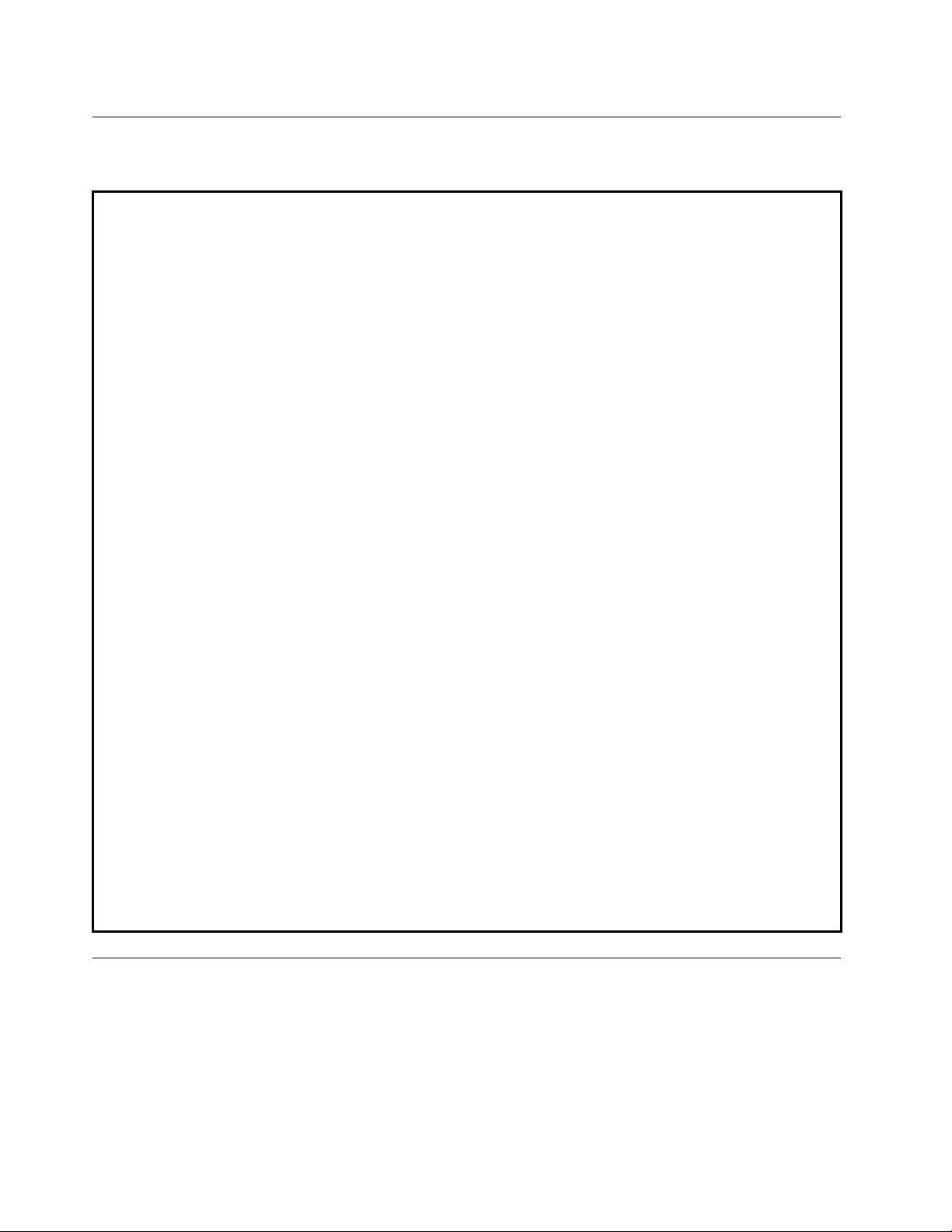
ﺍﻟﻤﻮﺍﺻﻔﺎﺕ
ﻳﺴﺮﺩﻫﺬﺍﺍﻟﻘﺴﻢﺍﻟﻤﻮﺍﺻﻔﺎﺕﺍﻟﻤﺎﺩﻳﺔﻟﻠﻜﻤﺒﻴﻮﺗﺮﺍﻟﺨﺎﺹﺑﻚ.
ﺍﻷﺑﻌﺎﺩ
ﺍﻟﻌﺮﺽ:160ﻣﻢ)6.3ﺑﻮﺻﺔ(
ﺍﻻﺭﺗﻔﺎﻉ:396.5ﻣﻢ)15.61ﺑﻮﺻﺔ(
ﺍﻟﻌﻤﻖ:390ﻣﻢ)15.35ﺑﻮﺻﺔ(
ﺍﻟﻮﺯﻥ
ﺍﻟﺤﺪﺍﻷﻗﺼﻰﻟﻠﻤﻮﺍﺻﻔﺎﺕﻛﻤﺎﺗﻢﺷﺤﻨﻬﺎ:7.5ﻛﺠﻢ)16.5ﺭﻃﻞ()ﺑﺪﻭﻥﺍﻟﻌﺒﻮﺓ(
ﺍﻟﺤﺪﺍﻷﻗﺼﻰﻟﻠﻤﻮﺍﺻﻔﺎﺕﻛﻤﺎﺗﻢﺷﺤﻨﻬﺎ:10.5ﻛﺠﻢ)23.1ﺭﻃﻞ()ﺑﺎﻟﻌﺒﻮﺓ(
ﺑﻴﺌﺔﺍﻟﻌﻤﻞ
•ﺩﺭﺟﺔﺣﺮﺍﺭﺓﺍﻟﻬﻮﺍﺀ:
ﺃﺛﻨﺎﺀﺍﻟﺘﺸﻐﻴﻞ:ﻓﻲﺩﺭﺟﺔﺣﺮﺍﺭﺓﺗﺘﺮﺍﻭﺡﻣﻦ10°ﻣﺌﻮﻳﺔﺇﻟﻰ35°ﻣﺌﻮﻳﺔ)ﻣﻦ50°ﻓﻬﺮﻧﻬﺎﻳﺖﺇﻟﻰ95°ﻓﻬﺮﻧﻬﺎﻳﺖ(
ﺃﺛﻨﺎﺀﻋﺪﻡﺍﻟﺘﺸﻐﻴﻞ:ﻓﻲﺩﺭﺟﺔﺣﺮﺍﺭﺓﺗﺘﺮﺍﻭﺡﻣﻦ40-°ﻣﺌﻮﻳﺔﺇﻟﻰ60°ﻣﺌﻮﻳﺔ)ﻣﻦ40-°ﻓﻬﺮﻧﻬﺎﻳﺖﺇﻟﻰ140°ﻓﻬﺮﻧﻬﺎﻳﺖ(
ﺃﺛﻨﺎﺀﻋﺪﻡﺍﻟﺘﺸﻐﻴﻞ:ﻓﻲﺩﺭﺟﺔﺣﺮﺍﺭﺓﺗﺘﺮﺍﻭﺡﻣﻦ10-°ﻣﺌﻮﻳﺔﺇﻟﻰ60°ﻣﺌﻮﻳﺔ)ﻣﻦ14°ﻓﻬﺮﻧﻬﺎﻳﺖﺇﻟﻰ140°ﻓﻬﺮﻧﻬﺎﻳﺖ()ﺑﺪﻭﻥﺗﻌﺒﺌﺔ(
•ﺍﻟﺮﻃﻮﺑﺔ:
ﺃﺛﻨﺎﺀﺍﻟﺘﺸﻐﻴﻞ:ﻣﻦ%20ﺇﻟﻰ%80)ﺑﺪﻭﻥﺗﻜﺜﻒ(
ﺑﺪﻭﻥﺗﺸﻐﻴﻞ:ﻣﻦ%20ﺇﻟﻰ%90)ﺑﺪﻭﻥﺗﻜﺜﻒ(
•ﺍﻻﺭﺗﻔﺎﻉ:
ﺍﻟﺘﺸﻐﻴﻞ:-50ﺍﻟﻰ10 000ﻗﺪﻡ)-15.2ﺍﻟﻰ3 048ﻣﺘﺮ(
ﻋﺪﻡﺍﻟﺘﺸﻐﻴﻞ:-50ﺍﻟﻰ35 000ﻗﺪﻡ)-15.2ﺍﻟﻰ10 668ﻣﺘﺮ(
ﺇﺩﺧﺎﻝﻛﻬﺮﺑﺎﺋﻲ
•ﺍﻟﺠﻬﺪﺍﻟﻜﻬﺮﺑﺎﺋﻲﻟﻠﻤﺪﺧﻼﺕ:
–ﺍﻟﻤﺪﻯﺍﻟﻤﻨﺨﻔﺾ:
ﺍﻟﺤﺪﺍﻷﺩﻧﻰ:100ﻓﻮﻟﺖﺗﻴﺎﺭﻣﺘﺮﺩﺩ
ﺍﻟﺤﺪﺍﻷﻗﺼﻰ:127ﻓﻮﻟﺖﺗﻴﺎﺭﻣﺘﺮﺩﺩ
ﻣﺪﻯﺗﺮﺩﺩﺍﻹﺩﺧﺎﻝ:ﻣﻦ50ﺇﻟﻰ60ﻫﺮﺗﺰ
ﻣﺤﺪﺩﺍﺕﺗﺒﺪﻳﻞﻣﻔﺘﺎﺡﺍﺧﺘﻴﺎﺭﺍﻟﺠﻬﺪﺍﻟﻜﻬﺮﺑﺎﺋﻲ:115ﻓﻮﻟﺖﺗﻴﺎﺭﻣﺘﺮﺩﺩ
–ﺍﻟﻤﺪﻯﺍﻟﻤﺮﺗﻔﻊ:
ﺍﻟﺤﺪﺍﻷﺩﻧﻰ:200ﻓﻮﻟﺖﺗﻴﺎﺭﻣﺘﺮﺩﺩ
ﺍﻟﺤﺪﺍﻷﻗﺼﻰ:240ﻓﻮﻟﺖﻟﻠﺘﻴﺎﺭﺍﻟﻤﺘﺮﺩﺩ
ﻣﺪﻯﺗﺮﺩﺩﺍﻹﺩﺧﺎﻝ:ﻣﻦ50ﺇﻟﻰ60ﻫﺮﺗﺰ
ﻣﺤﺪﺩﺍﺕﺗﺒﺪﻳﻞﻣﻔﺘﺎﺡﺍﺧﺘﻴﺎﺭﺍﻟﺠﻬﺪﺍﻟﻜﻬﺮﺑﺎﺋﻲ:230ﻓﻮﻟﺖﺗﻴﺎﺭﻣﺘﺮﺩﺩ
ﻧﻈﺮﺓﻋﺎﻣﺔﻋﻠﻰﺍﻟﺒﺮﺍﻣﺞ
ﺗﺘﻢﺍﺗﺎﺣﺔﺍﻟﺤﺎﺳﺐﻣﻊﻧﻈﺎﻡﺗﺸﻐﻴﻞﻭﺑﺮﺍﻣﺞﻣﺘﻌﺪﺩﺓﺗﻢﺗﺜﺒﻴﺘﻬﺎﻣﺴﺒﻘﺎﻣﺰﻭﺩﺓﺑﻮﺍﺳﻄﺔLenovo.
ﺍﻟﺒﺮﺍﻣﺞﺍﻟﺘﻲﺗﻮﻓﺮﻫﺎLenovo
ﺗﻮﻓﺮLenovoﺑﺮﺍﻣﺞﺍﻟﺘﺸﻐﻴﻞﺍﻟﺘﺎﻟﻴﺔﻟﺘﺴﺎﻋﺪﻙﻋﻠﻰﺗﺤﺴﻴﻦﺍﻹﻧﺘﺎﺟﻴﺔﻭﺗﻘﻠﻴﻞﺍﻟﺘﻜﻠﻔﺔﺍﻟﻤﺮﺗﺒﻄﺔﺑﺼﻴﺎﻧﺔﺟﻬﺎﺯﺍﻟﻜﻤﺒﻴﻮﺗﺮ.ﻗﺪﺗﺨﺘﻠﻒﺍﻟﺒﺮﺍﻣﺞﺍﻟﺘﻲﻳﺘﻢﺗﻮﻓﻴﺮﻫﺎﻣﻊ
ﺟﻬﺎﺯﺍﻟﻜﻤﺒﻴﻮﺗﺮﺑﺎﺧﺘﻼﻑﻧﻮﻉﺍﻟﻄﺮﺍﺯﺍﻟﺨﺎﺹﺑﻚﻭﻧﻈﺎﻡﺍﻟﺘﺸﻐﻴﻞﺍﻟﺬﻱﺗﻢﺗﺜﺒﻴﺘﻪﻣﺴﺒﻘًﺎ.
٤
ﺩﻟﻴﻞﻣﺴﺘﺨﺪﻡThinkCentre Edge
Page 15
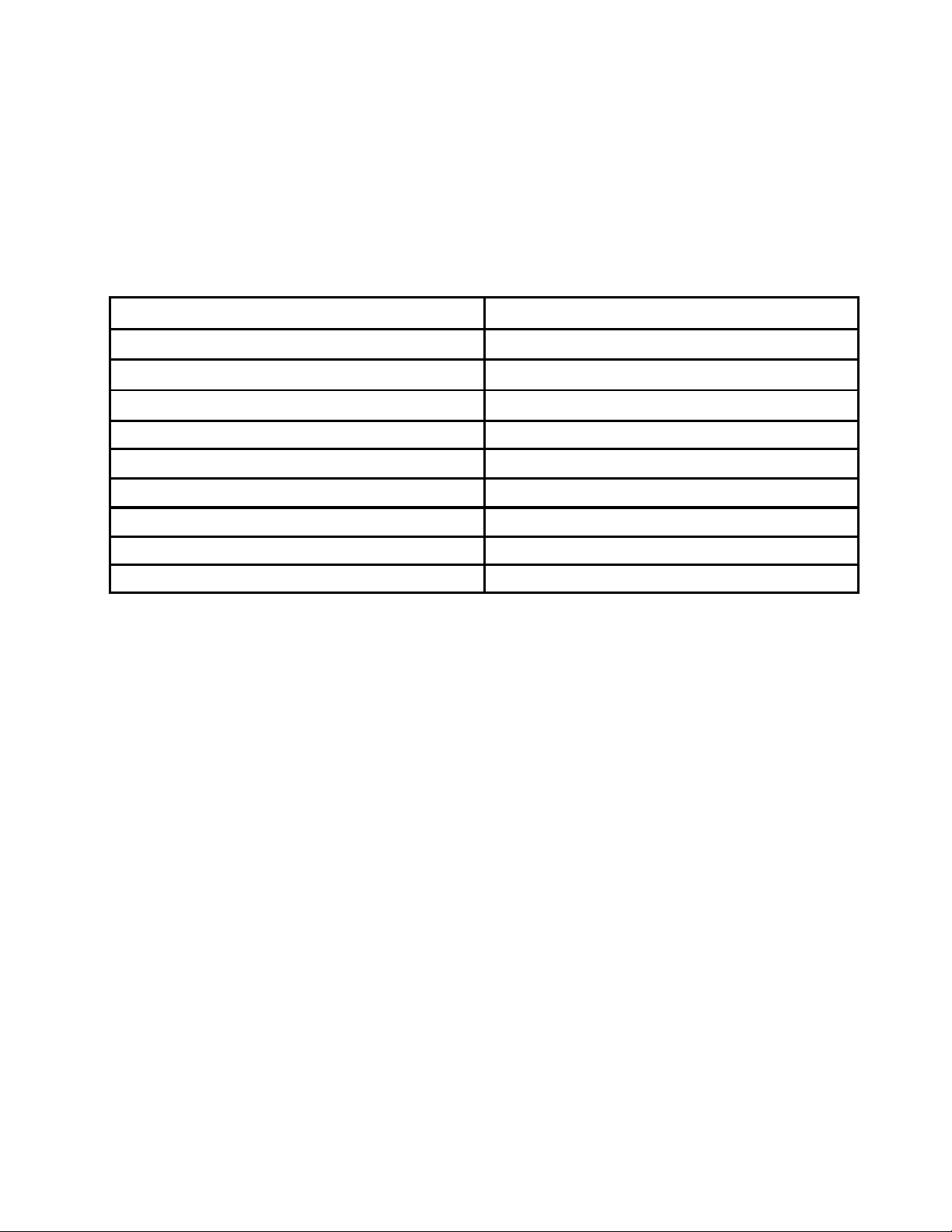
Lenovo ThinkVantage Tools
ﻳﻘﻮﻡﺑﺮﻧﺎﻣﺞLenovo ThinkVantage®Toolsﺑﺈﺭﺷﺎﺩﻙﻟﻠﺤﺼﻮﻝﻋﻠﻰﻣﺼﺎﺩﺭﺍﻟﻤﻌﻠﻮﻣﺎﺕ،ﻛﻤﺎﻳﻮﻓﺮﺇﻣﻜﺎﻧﻴﺔﺍﻟﻮﺻﻮﻝﺑﺴﻬﻮﻟﺔﺇﻟﻰﺃﺩﻭﺍﺕﻣﺨﺘﻠﻔﺔ
ﻟﻤﺴﺎﻋﺪﺗﻚﻓﻲﺍﻟﻌﻤﻞﺑﺴﻬﻮﻟﺔﻭﺃﻣﺎﻥﺃﻛﺒﺮ.
ﻟﻠﻮﺻﻮﻝﺇﻟﻰﺑﺮﻧﺎﻣﺞLenovo ThinkVantage Tools،ﺍﻧﻘﺮﻓﻮﻕﺍﺑﺪﺃ!!ﻛﺎﻓﺔﺍﻟﺒﺮﺍﻣﺞ!!Lenovo ThinkVantage Tools.
ﻳﺴﺮﺩﺍﻟﺠﺪﻭﻝﺍﻟﺘﺎﻟﻲﺍﻟﺒﺮﺍﻣﺞﺍﻟﺘﻲﻳﻤﻜﻨﻚﺍﻟﻮﺻﻮﻝﺇﻟﻴﻬﺎﻣﻦﺑﺮﻧﺎﻣﺞLenovo ThinkVantage Tools.ﻟﻠﻮﺻﻮﻝﺇﻟﻰﺍﻟﺒﺮﻧﺎﻣﺞ،ﺍﻧﻘﺮﻧﻘﺮًﺍﻣﺰﺩﻭﺟًﺎﻓﻮﻕﺍﻟﺮﻣﺰ
ﺍﻟﻤﻄﺎﺑﻖ.
ﺍﻟﺠﺪﻭﻝ١.ﺃﺳﻤﺎﺀﺭﻣﻮﺯﺍﻟﺒﺮﻧﺎﻣﺞﻓﻲLenovo ThinkVantage Tools
ﺍﺳﻢﺍﻟﺮﻣﺰﻓﻲLenovo ThinkVantage Tools
ﺃﻗﺮﺍﺹﺍﻻﺳﺘﻌﺎﺩﺓﻟﻠﻤﺼﻨﻊ
ﻗﺎﺭﺉﺑﺼﻤﺎﺕﺍﻷﺻﺎﺑﻊ
ﺳﻼﻣﺔﺍﻟﻨﻈﺎﻡﻭﺍﻟﺘﺸﺨﻴﺺ
ﻣﺨﺰﻥﻛﻠﻤﺔﺍﻟﻤﺮﻭﺭ
ﻋﻨﺎﺻﺮﺍﻟﺘﺤﻜﻢﻓﻲﺍﻟﻄﺎﻗﺔ
ﻣﻴﺰﺍﺕﺍﻟﻨﺴﺦﺍﻻﺣﺘﻴﺎﻃﻲﻭﺍﻻﺳﺘﻌﺎﺩﺓﺍﻟﻤﺘﻘﺪﻣﺔ
ﺍﻟﺘﺤﺪﻳﺜﺎﺕﻭﺑﺮﺍﻣﺞﺍﻟﺘﺸﻐﻴﻞ
ﻣﺆﺗﻤﺮﺍﺕﺍﻟﻮﻳﺐ
ﻣﺪﻳﺮﺍﻟﻌﺮﺽ
ThinkVantage Rescue and Recovery
ﺍﺳﻢﺍﻟﺒﺮﻧﺎﻣﺞ
Create Recovery Media
Fingerprint Software
Lenovo Solution CenterﺃﻭLenovo ThinkVantage Toolbox
ThinkVantage Password Manager
ThinkVantage Power Manager
®
ThinkVantage System Update
Communications Utility
View Manager
Lenovo Welcome
ﻳﻘﺪﻡﻟﻚﺑﺮﻧﺎﻣﺞLenovo WelcomeﺑﻌﺾﺍﻟﺨﺼﺎﺋﺺﺍﻟﻤﺒﺘﻜﺮﺓﻟﺸﺮﻛﺔLenovoﻛﻤﺎﺃﻧﻪﻳﻮﺟﻬﻚﻟﺒﻌﺾﻣﻬﺎﻡﺍﻹﻋﺪﺍﺩﺍﻟﻬﺎﻣﺔﺍﻟﺘﻲﺗﺴﺎﻋﺪﻙﻓﻲﺗﺤﻘﻴﻖﺃﻗﺼﻰ
ﺍﺳﺘﻔﺎﺩﺓﻣﻦﺟﻬﺎﺯﺍﻟﻜﻤﺒﻴﻮﺗﺮ.
Fingerprint Software
ﻳﺘﻴﺢﻟﻚﻗﺎﺭﺉﺑﺼﻤﺎﺕﺍﻷﺻﺎﺑﻊﺍﻟﻤﺘﻜﺎﻣﻞ،ﺍﻟﻤﺘﻮﻓﺮﻋﻠﻰﺑﻌﺾﻟﻮﺣﺎﺕﺍﻟﻤﻔﺎﺗﻴﺢ،ﺇﻣﻜﺎﻧﻴﺔﺗﺴﺠﻴﻞﺑﺼﻤﺘﻚﻭﺇﺭﻓﺎﻗﻬﺎﻣﻊﻛﻠﻤﺔﻣﺮﻭﺭﺑﺪﺀﺍﻻﺗﺼﺎﻝﻭﻛﻠﻤﺔﻣﺮﻭﺭ
ﻣﺤﺮﻙﺍﻷﻗﺮﺍﺹﺍﻟﺜﺎﺑﺘﺔﻭﻛﻠﻤﺔﻣﺮﻭﺭWindows.ﻧﺘﻴﺠﺔﻟﺬﻟﻚ،ﻳﻤﻜﻦﻟﺘﻮﺛﻴﻖﺍﻟﺒﺼﻤﺔﺍﺳﺘﺒﺪﺍﻝﻛﻠﻤﺎﺕﺍﻟﻤﺮﻭﺭﻭﻳﺴﻤﺢﺑﺎﻟﻮﺻﻮﻝﺍﻟﺒﺴﻴﻂﺍﻵﻣﻦﻟﻠﻤﺴﺘﺨﺪﻡ.ﺗﺘﻮﻓﺮ
ﻟﻮﺣﺔﻣﻔﺎﺗﻴﺢﻗﺎﺭﺉﺑﺼﻤﺎﺕﺍﻷﺻﺎﺑﻊﻣﻊﺑﻌﺾﺃﺟﻬﺰﺓﺍﻟﻜﻤﺒﻴﻮﺗﺮﺃﻭﻳﻤﻜﻦﺷﺮﺍﺅﻫﺎﻷﺟﻬﺰﺓﺍﻟﻜﻤﺒﻴﻮﺗﺮﺍﻟﺘﻲﺗﺪﻋﻢﻫﺬﺍﺍﻻﺧﺘﻴﺎﺭ.
Lenovo Solution Center
ﻣﻼﺣﻈﺔ:ﺑﻨﺎﺀًﻋﻠﻰﺗﺎﺭﻳﺦﺗﺼﻨﻴﻊﺍﻟﻜﻤﺒﻴﻮﺗﺮﺍﻟﺨﺎﺹﺑﻚ،ﺗﻢﺗﺜﺒﻴﺖﺑﺮﻧﺎﻣﺞLenovo Solution CenterﺃﻭLenovo ThinkVantage Toolboxﻋﻠﻰ
ﺍﻟﻜﻤﺒﻴﻮﺗﺮﺍﻟﺨﺎﺹﺑﻚﻣﺴﺒﻘًﺎﻷﻏﺮﺍﺽﺍﻟﺘﺸﺨﻴﺺ.ﻟﻠﺤﺼﻮﻝﻋﻠﻰﻣﻌﻠﻮﻣﺎﺕﺇﺿﺎﻓﻴﺔﺣﻮﻝﺑﺮﻧﺎﻣﺞLenovo ThinkVantage Toolbox،ﺭﺍﺟﻊ"Lenovo
ThinkVantage Toolbox"ﻋﻠﻰﺍﻟﺼﻔﺤﺔ٥.
ﻳﺘﻴﺢﻟﻚﺑﺮﻧﺎﻣﺞLenovo Solution Centerﺇﻣﻜﺎﻧﻴﺔﺍﺳﺘﻜﺸﺎﻑﺃﺧﻄﺎﺀﺍﻟﻜﻤﺒﻴﻮﺗﺮﻭﺇﺻﻼﺣﻬﺎ.ﻓﻬﻮﻳﺠﻤﻊﺑﻴﻦﺍﺧﺘﺒﺎﺭﺍﺕﺗﺸﺨﻴﺼﻴﺔﻭﺗﺠﻤﻴﻊﻟﻤﻌﻠﻮﻣﺎﺕﺍﻟﻨﻈﺎﻡ
ﻭﺍﻟﺤﺎﻟﺔﺍﻷﻣﻨﻴﺔﻭﻣﻌﻠﻮﻣﺎﺕﺍﻟﺪﻋﻢ،ﺇﻟﻰﺟﺎﻧﺐﺗﻨﻮﻳﻬﺎﺕﻭﺗﻠﻤﻴﺤﺎﺕﻟﻠﺤﺼﻮﻝﻋﻠﻰﺃﻗﺼﻰﺃﺩﺍﺀﻟﻠﻨﻈﺎﻡ.ﺃﻧﻈﺮ"Lenovo Solution Center"ﻋﻠﻰﺍﻟﺼﻔﺤﺔ٨٢
ﻟﻠﺤﺼﻮﻝﻋﻠﻰﺍﻟﻤﻌﻠﻮﻣﺎﺕﺍﻟﺘﻔﺼﻴﻠﻴﺔ.
Lenovo ThinkVantage Toolbox
ﻣﻼﺣﻈﺔ:ﺑﻨﺎﺀًﻋﻠﻰﺗﺎﺭﻳﺦﺗﺼﻨﻴﻊﺍﻟﻜﻤﺒﻴﻮﺗﺮﺍﻟﺨﺎﺹﺑﻚ،ﺗﻢﺗﺜﺒﻴﺖﺑﺮﻧﺎﻣﺞLenovo Solution CenterﺃﻭLenovo ThinkVantage Toolboxﻋﻠﻰ
ﺍﻟﻜﻤﺒﻴﻮﺗﺮﺍﻟﺨﺎﺹﺑﻚﻣﺴﺒﻘًﺎﻷﻏﺮﺍﺽﺍﻟﺘﺸﺨﻴﺺ.ﻟﻠﺤﺼﻮﻝﻋﻠﻰﻣﻌﻠﻮﻣﺎﺕﺇﺿﺎﻓﻴﺔﺣﻮﻝﺑﺮﻧﺎﻣﺞLenovo Solution Center،ﺭﺍﺟﻊ"Lenovo
Solution Center"ﻋﻠﻰﺍﻟﺼﻔﺤﺔ٨٢.
ﻳﺴﺎﻋﺪﻙﺑﺮﻧﺎﻣﺞLenovo ThinkVantage Toolboxﻓﻲﺻﻴﺎﻧﺔﺟﻬﺎﺯﺍﻟﻜﻤﺒﻴﻮﺗﺮ،ﻭﺗﺤﺴﻴﻦﺳﺮﻳﺔﺍﻻﺣﺘﺴﺎﺏ،ﻭﺗﺸﺨﻴﺺﻣﺸﻜﻼﺕﺟﻬﺎﺯﺍﻟﻜﻤﺒﻴﻮﺗﺮ،ﻭﺍﻹﻟﻤﺎﻡ
ﺑﺎﻟﺘﻘﻨﻴﺎﺕﺍﻟﻤﺒﺘﻜﺮﺓﺍﻟﻤﺘﻮﻓﺮﺓﻣﻦLenovo،ﻭﺍﻟﺤﺼﻮﻝﻋﻠﻰﺍﻟﻤﺰﻳﺪﻣﻦﺍﻟﻤﻌﻠﻮﻣﺎﺕﻋﻦﺟﻬﺎﺯﺍﻟﻜﻤﺒﻴﻮﺗﺮ.ﺃﻧﻈﺮ"Lenovo ThinkVantage Toolbox"ﻋﻠﻰ
ﺍﻟﺼﻔﺤﺔ٨٢ﻟﻠﺤﺼﻮﻝﻋﻠﻰﺍﻟﻤﻌﻠﻮﻣﺎﺕﺍﻟﺘﻔﺼﻴﻠﻴﺔ.
ﺍﻟﻤﻠﺤﻖ١.ﻧﻈﺮﺓﻋﺎﻣﺔﻋﻠﻰﺍﻟﻤﻨﺘﺞ٥
Page 16
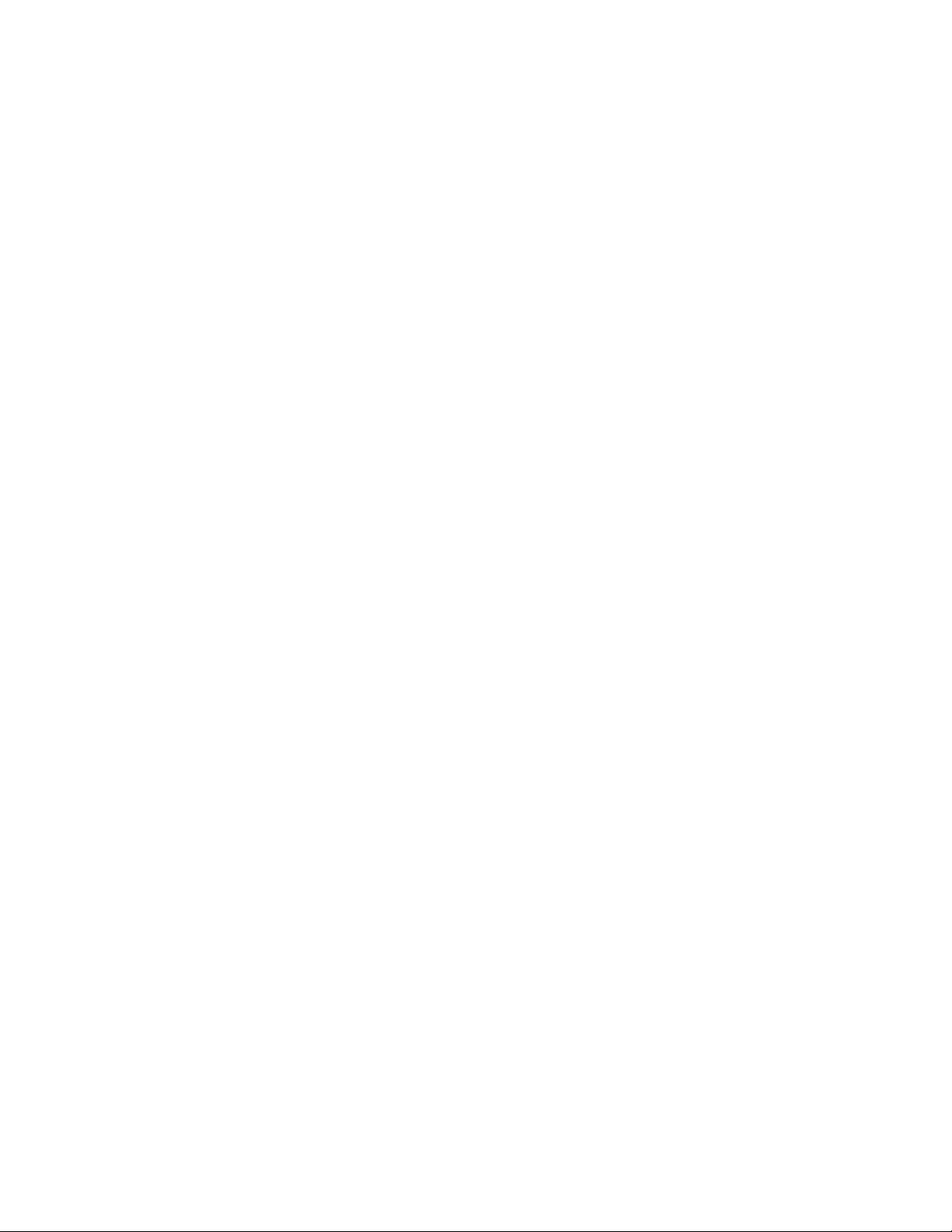
Product Recovery
ThinkVantage Password Manager
ThinkVantage Password Managerﻳﺪﻭﻳًﺎﻗﺒﻞﺗﻤﻜﻴﻦﺧﺼﺎﺋﺼﻪ.ﻟﺘﺜﺒﻴﺖﺑﺮﻧﺎﻣﺞThinkVantage Password Manager،ﻗﻢﺑﺘﻨﻔﻴﺬﻣﺎﻳﻠﻲ:
١.ﺍﻧﻘﺮﻓﻮﻕﺍﺑﺪﺃ!!ﻛﺎﻓﺔﺍﻟﺒﺮﺍﻣﺞ!!Lenovo ThinkVantage Tools،ﺛﻢﺍﻧﻘﺮﻧﻘﺮًﺍﻣﺰﺩﻭﺟًﺎﻋﻠﻰﻣﺨﺰﻥﻛﻠﻤﺔﺍﻟﻤﺮﻭﺭ.
٢.ﺍﺗﺒﻊﺍﻟﺘﻌﻠﻴﻤﺎﺕﺍﻟﺘﻲﻳﺘﻢﻋﺮﺿﻬﺎﻋﻠﻰﺍﻟﺸﺎﺷﺔ.
٣.ﻋﻨﺪﻣﺎﺗﻜﺘﻤﻞﻋﻤﻠﻴﺔﺍﻟﺘﺜﺒﻴﺖ،ﻳﺘﻢﺗﻨﺸﻴﻂﺭﻣﺰﻣﺨﺰﻥﻛﻠﻤﺔﺍﻟﻤﺮﻭﺭ.
ThinkVantage Power Manager
ThinkVantage Power Manager،ﻳﻤﻜﻨﻚﺿﺒﻂﺇﻋﺪﺍﺩﺍﺕﺍﻟﻄﺎﻗﺔﻟﺪﻳﻚﻟﺘﺤﻘﻴﻖﺃﻓﻀﻞﺗﻮﺍﺯﻥﺑﻴﻦﺃﺩﺍﺀﺍﻟﻨﻈﺎﻡﻭﺗﻮﻓﻴﺮﺍﻟﻄﺎﻗﺔ.
ThinkVantage Rescue and Recovery
١.ﺍﻧﻘﺮﻓﻮﻕﺍﺑﺪﺃ!!ﻛﺎﻓﺔﺍﻟﺒﺮﺍﻣﺞ!!Lenovo ThinkVantage Tools،ﺛﻢﺍﻧﻘﺮﻧﻘﺮًﺍﻣﺰﺩﻭﺟًﺎﻋﻠﻰﺍﻟﻨﺴﺦﺍﻻﺣﺘﻴﺎﻃﻲﻭﺍﻻﺳﺘﻌﺎﺩﺓﺍﻟﻤﺤﺴﻨﻴﻦ.
٢.ﺍﺗﺒﻊﺍﻟﺘﻌﻠﻴﻤﺎﺕﺍﻟﺘﻲﻳﺘﻢﻋﺮﺿﻬﺎﻋﻠﻰﺍﻟﺸﺎﺷﺔ.
٣.ﻋﻨﺪﻣﺎﺗﻜﺘﻤﻞﻋﻤﻠﻴﺔﺍﻟﺘﺜﺒﻴﺖ،ﻳﺘﻢﺗﻨﺸﻴﻂﺭﻣﺰﺍﻟﻨﺴﺦﺍﻻﺣﺘﻴﺎﻃﻲﻭﺍﻻﺳﺘﻌﺎﺩﺓﺍﻟﻤﺤﺴﻨﻴﻦ.
ﻳﺘﻴﺢﻟﻚﺑﺮﻧﺎﻣﺞProduct Recoveryﺇﻣﻜﺎﻧﻴﺔﺍﺳﺘﻌﺎﺩﺓﺍﻟﻤﺤﺘﻮﻳﺎﺕﺍﻟﺨﺎﺻﺔﺑﻤﺤﺮﻙﺍﻷﻗﺮﺍﺹﺍﻟﺜﺎﺑﺘﺔﺇﻟﻰﺍﻹﻋﺪﺍﺩﺍﺕﺍﻻﻓﺘﺮﺍﺿﻴﺔﻟﻠﻤﺼﻨﻊ.
ﻳﻌﻤﻞﺑﺮﻧﺎﻣﺞThinkVantage Password ManagerﻋﻠﻰﺗﺨﺰﻳﻦﻣﻌﻠﻮﻣﺎﺕﺍﻟﻤﺼﺎﺩﻗﺔﻭﻣﻠﺌﻬﺎﺁﻟﻴًﺎﻟﺘﻄﺒﻴﻘﺎﺕWindowsﻭﻣﻮﺍﻗﻊﺍﻟﻮﻳﺐ.
ﻣﻼﺣﻈﺎﺕ:ﺇﺫﺍﻛﺎﻥﺭﻣﺰﻣﺨﺰﻥﻛﻠﻤﺔﺍﻟﻤﺮﻭﺭﻓﻲﺑﺮﻧﺎﻣﺞLenovo ThinkVantage Toolsﺧﺎﻓﺘًﺎ،ﻓﺈﻥﺫﻟﻚﻳﺸﻴﺮﺇﻟﻰﺃﻧﻚﺗﺤﺘﺎﺝﺇﻟﻰﺗﺜﺒﻴﺖﺑﺮﻧﺎﻣﺞ
ﻳﻮﻓﺮﺑﺮﻧﺎﻣﺞThinkVantage Power ManagerﺇﻣﻜﺎﻧﻴﺔﺳﻬﻠﺔﻭﻣﺮﻧﺔﻭﻛﺎﻣﻠﺔﻹﺩﺍﺭﺓﺍﻟﻄﺎﻗﺔﻟﻜﻤﺒﻴﻮﺗﺮThinkCentre®Edge.ﺑﺎﺳﺘﺨﺪﺍﻡﺑﺮﻧﺎﻣﺞ
ﺑﺮﻧﺎﻣﺞThinkVantage Rescue and Recoveryﻫﻮﺣﻞﻟﻼﺳﺘﺮﺩﺍﺩﻭﺍﻻﺳﺘﻌﺎﺩﺓﻣﻦﺧﻼﻝﺿﻐﻄﺔﺯﺭﻭﺍﺣﺪﺓ،ﻭﻫﻮﻳﺘﻀﻤﻦﻣﺠﻤﻮﻋﺔﻣﻦﺃﺩﻭﺍﺕﺍﻻﺳﺘﻌﺎﺩﺓ
ﺍﻵﻟﻴﺔﺍﻟﺘﻲﺗﺴﺎﻋﺪﻙﻓﻲﺗﺸﺨﻴﺺﻣﺸﻜﻼﺕﺍﻟﻜﻤﺒﻴﻮﺗﺮ،ﻭﺍﻟﺤﺼﻮﻝﻋﻠﻰﻣﺴﺎﻋﺪﺓ،ﻭﺍﻻﺳﺘﺮﺩﺍﺩﻓﻲﺣﺎﻻﺕﺍﻟﺘﻌﻄﻞﺍﻟﻜﻠﻲﻟﻠﻨﻈﺎﻡ،ﺣﺘﻰﻓﻲﺣﺎﻟﺔﺗﻌﺬﺭﺑﺪﺀﺗﺸﻐﻴﻞﻧﻈﺎﻡ
ﺗﺸﻐﻴﻞWindows.
ﻣﻼﺣﻈﺔ:ﺇﺫﺍﻛﺎﻥﺭﻣﺰﺍﻟﻨﺴﺦﺍﻻﺣﺘﻴﺎﻃﻲﻭﺍﻻﺳﺘﻌﺎﺩﺓﺍﻟﻤﺤﺴﻨﻴﻦﻓﻲﺑﺮﻧﺎﻣﺞLenovo ThinkVantage Toolsﺧﺎﻓﺘًﺎ،ﻓﺈﻥﺫﻟﻚﻳﺸﻴﺮﺇﻟﻰﺃﻧﻚﺗﺤﺘﺎﺝﺇﻟﻰﺗﺜﺒﻴﺖ
ﺑﺮﻧﺎﻣﺞThinkVantage Rescue and Recoveryﻳﺪﻭﻳًﺎﻗﺒﻞﺗﻤﻜﻴﻦﺧﺼﺎﺋﺼﻪ.ﻟﺘﺜﺒﻴﺖﺑﺮﻧﺎﻣﺞThinkVantage Rescue and Recovery،ﻗﻢﺑﺘﻨﻔﻴﺬ
ﻣﺎﻳﻠﻲ:
ThinkVantage System Update
Communication Utility
View Manager
ﻳﺴﺎﻋﺪﻙﺑﺮﻧﺎﻣﺞThinkVantage System Updateﻓﻲﺍﻻﺣﺘﻔﺎﻅﺑﺎﻟﺒﺮﻧﺎﻣﺞﻋﻠﻰﺍﻟﺤﺎﺳﺐﺍﻟﺨﺎﺹﺑﻚﺑﺄﺣﺪﺙﺍﻟﺘﻌﺪﻳﻼﺕﻣﻦﺧﻼﻝﺗﺤﻤﻴﻞﻭﺗﺜﺒﻴﺖﻣﺠﻤﻮﻋﺎﺕ
ﺍﻟﺒﺮﺍﻣﺞ)ﺗﻄﺒﻴﻘﺖThinkVantageﻭﻣﺸﻐﻼﺕﺍﻷﺟﻬﺰﺓﻭﻭﺣﺪﺍﺕﺗﺤﺪﻳﺚBIOSﻭﺗﻄﺒﻴﻘﺎﺕﺍﻟﻄﺮﻑﺍﻟﺜﺎﻟﺚ(.
ﻳﻮﻓﺮﺑﺮﻧﺎﻣﺞCommunications Utilityﻣﻮﻗﻌًﺎﻣﺮﻛﺰﻳًﺎﻹﻋﺪﺍﺩﺍﺕﺍﻟﻜﺎﻣﻴﺮﺍﻭﺍﻟﻤﻴﻜﺮﻭﻓﻮﻥﺍﻟﻤﺪﻣﺠﻴﻦ.ﻛﻤﺎﺃﻧﻪﻳﺘﺤﻜﻢﻓﻲﺍﻹﻋﺪﺍﺩﺍﺕﺍﻟﻤﺘﻘﺪﻣﺔﻟﻠﻤﻴﻜﺮﻭﻓﻮﻥ
ﻭﺍﻟﻜﺎﻣﻴﺮﺍﺍﻟﻤﺪﻣﺠﻴﻦﻟﺘﺤﺴﻴﻦﺗﺠﺮﺑﺔﻣﺆﺗﻤﺮﺍﺕﺍﻟﻮﻳﺐﻭﺍﻟﺼﻮﺕﻋﺒﺮIPﺃﻭ)VOIP(.
ﻳﻤﻜّﻨﻚﺑﺮﻧﺎﻣﺞView Managerﻣﻦﺗﻐﻴﻴﺮﻣﻮﺍﻗﻊﺍﻟﻨﻮﺍﻓﺬﺗﻠﻘﺎﺋﻴًﺎ.ﻭﻫﻮﻳﺤﺴّﻦﺍﻹﻧﺘﺎﺟﻴﺔﻋﻦﻃﺮﻳﻖﺗﻮﻓﻴﺮﺇﻣﻜﺎﻧﻴﺔﻧﻘﻞﺍﻟﻨﻮﺍﻓﺬﺇﻟﻰﺃﻗﺼﻰﺍﻟﺤﻮﺍﻑﻭﺗﻐﻴﻴﺮﺣﺠﻤﻬﺎ
ﺑﺴﺮﻋﺔﺇﻟﻰﺣﺠﻢﻣﺤﺪﺩﻣﺴﺒﻘًﺎ.ﻭﻳﻤﻜّﻨﻚﻣﻦﺍﻟﻌﻤﻞﻋﺒﺮﺃﺟﻬﺰﺓﻋﺮﺽﻣﺘﻌﺪﺩﺓ.
ﺑﺮﻧﺎﻣﺞAdobe Reader
ﺑﺮﻧﺎﻣﺞAdobe ReaderﻋﺒﺎﺭﺓﻋﻦﺃﺩﺍﺓﺗﺴﺘﺨﺪﻡﻟﻌﺮﺽﻭﺛﺎﺋﻖPDFﻭﻃﺒﺎﻋﺘﻬﺎﻭﺍﻟﺒﺤﺚﻓﻴﻬﺎ.
ﺑﺮﻧﺎﻣﺞﺍﻟﺤﻤﺎﻳﺔﻣﻦﺍﻟﻔﻴﺮﻭﺳﺎﺕ
ﺗﺘﻢﺇﺗﺎﺣﺔﺑﺮﻧﺎﻣﺞﺍﻟﺤﻤﺎﻳﺔﻣﻦﺍﻟﻔﻴﺮﻭﺳﺎﺕﻣﻊﺍﻟﺠﻬﺎﺯﺍﻟﺨﺎﺹﺑﻚ،ﺍﻟﺬﻱﻳﻤﻜﻨﻚﺍﺳﺘﺨﺪﺍﻣﻪﻻﻛﺘﺸﺎﻑﻭﺍﻟﺤﺪﻣﻦﺍﻟﻔﻴﺮﻭﺳﺎﺕ.ﺗﻘﺪﻡﺷﺮﻛﺔLenovoﻧﺴﺨﺔﻛﺎﻣﻠﺔﻣﻦ
ﺑﺮﺍﻣﺞﻣﻜﺎﻓﺤﺔﺍﻟﻔﻴﺮﻭﺳﺎﺕﻋﻠﻰﻗﺮﺹﺍﻟﺘﺸﻐﻴﻞﺍﻟﺜﺎﺑﺖﺑﺎﺷﺘﺮﺍﻙﻣﺠﺎﻧﻲﻟﻤﺪﺓ30ﻳﻮﻣًﺎ.ﺑﻌﺪ30ﻳﻮﻣًﺎ،ﻳﺠﺐﺗﺠﺪﻳﺪﺍﻟﺘﺮﺧﻴﺺ،ﻟﻼﺳﺘﻤﺮﺍﺭﺑﺎﺳﺘﻼﻡﺗﺤﺪﻳﺜﺎﺕﺑﺮﺍﻣﺞ
ﻣﻜﺎﻓﺤﺔﺍﻟﻔﻴﺮﻭﺳﺎﺕ.
٦
ﺩﻟﻴﻞﻣﺴﺘﺨﺪﻡThinkCentre Edge
Page 17
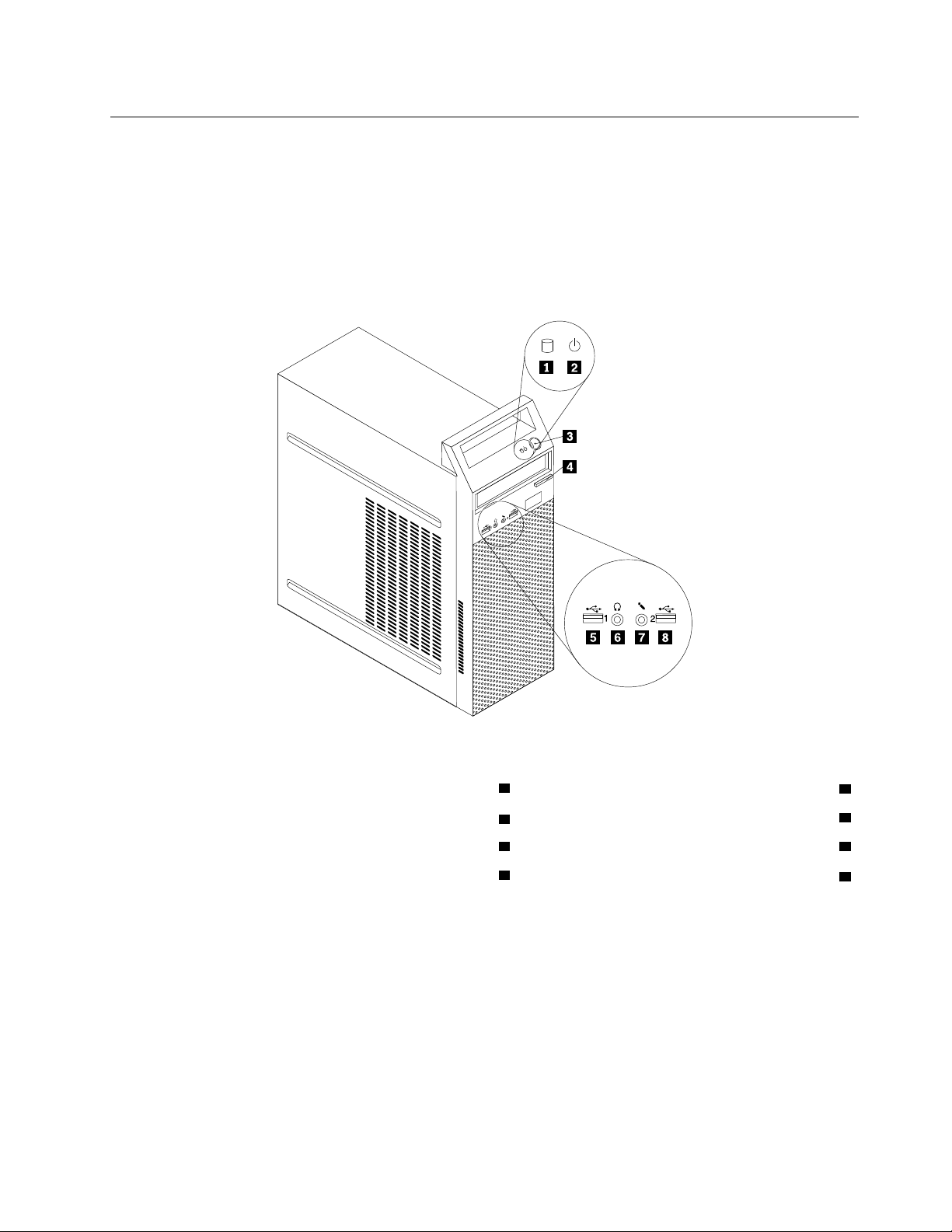
ﺃﻣﺎﻛﻦ
ﻳﻘﺪﻡﻫﺬﺍﺍﻟﻘﺴﻢﻣﻌﻠﻮﻣﺎﺕﺗﺴﺎﻋﺪﻙﻓﻲﺗﺤﺪﻳﺪﻣﻜﺎﻥﺍﻟﻤﻮﺻﻼﺕﻋﻠﻰﺍﻟﺠﺎﻧﺐﺍﻷﻣﺎﻣﻲﻭﺍﻟﺨﻠﻔﻲﻟﻠﻜﻤﺒﻴﻮﺗﺮ،ﺑﺎﻹﺿﺎﻓﺔﺇﻟﻰﺗﺤﺪﻳﺪﺃﻣﺎﻛﻦﺍﻷﺟﺰﺍﺀﺑﻠﻮﺣﺔﺍﻟﻨﻈﺎﻡ
ﻭﺍﻟﻤﻜﻮﻧﺎﺕﻭﻣﺤﺮﻛﺎﺕﺍﻷﻗﺮﺍﺹﺍﻟﺪﺍﺧﻠﻴﺔﻋﻠﻰﺍﻟﻜﻤﺒﻴﻮﺗﺮﻟﺪﻳﻚ.
ﺗﺤﺪﻳﺪﺃﻣﺎﻛﻦﺍﻟﻤﻮﺻﻼﺕﻭﻣﻔﺎﺗﻴﺢﺍﻟﺘﺤﻜﻢﻭﺍﻟﻤﺆﺷﺮﺍﺕﺍﻟﻤﻮﺟﻮﺩﺓﺑﻮﺍﺟﻬﺔﺍﻟﺤﺎﺳﺐﺍﻟﺨﺎﺹﺑﻚ
ﻳﻮﺿﺢﺍﻟﺸﻜﻞ١"ﺃﻣﺎﻛﻦﺍﻟﻤﻮﺻﻼﺕﻭﻣﻔﺎﺗﻴﺢﺍﻟﺘﺤﻜﻢﻭﺍﻟﻤﺆﺷﺮﺍﺕﺍﻷﻣﺎﻣﻴﺔ"ﻋﻠﻰﺍﻟﺼﻔﺤﺔ٧ﺃﻣﺎﻛﻦﺍﻟﻤﻮﺻﻼﺕﻭﻣﻔﺎﺗﻴﺢﺍﻟﺘﺤﻜﻢﻭﺍﻟﻤﺆﺷﺮﺍﺕﺍﻟﻤﻮﺟﻮﺩﺓﺑﻮﺍﺟﻬﺔ
ﺍﻟﺤﺎﺳﺐﺍﻟﺨﺎﺹﺑﻚ.
ﺍﻟﺸﻜﻞ١.ﺃﻣﺎﻛﻦﺍﻟﻤﻮﺻﻼﺕﻭﻣﻔﺎﺗﻴﺢﺍﻟﺘﺤﻜﻢﻭﺍﻟﻤﺆﺷﺮﺍﺕﺍﻷﻣﺎﻣﻴﺔ
5ﻣﻮﺻﻞUSB)ﻣﻨﻔﺬUSBﺭﻗﻢ1(
6ﻣﻮﺻﻞﺳﻤﺎﻋﺎﺕﺍﻟﺮﺃﺱ
8ﻣﻮﺻﻞUSB)ﻣﻨﻔﺬUSBﺭﻗﻢ2(
1ﻣﺆﺷﺮﻧﺸﺎﻁﻣﺸﻐﻞﺍﻟﻘﺮﺹﺍﻟﺜﺎﺑﺖ
2ﻣﺆﺷﺮﺍﻟﻄﺎﻗﺔ
3ﻣﻔﺘﺎﺡﺍﻟﺘﺸﻐﻴﻞ7ﻣﻮﺻﻞﻣﻴﻜﺮﻭﻓﻮﻥ
4ﺯﺭﺇﻏﻼﻕ/ﺇﺧﺮﺍﺝﺍﻷﻗﺮﺍﺹﻣﻦﺍﻟﻤﺸﻐﻞﺍﻟﻀﻮﺋﻲ
ﺗﺤﺪﻳﺪﺍﻟﻤﻮﺻﻼﺕﻓﻲﺧﻠﻔﻴﺔﺍﻟﺤﺎﺳﺐ
ﻳﻌﺮﺽﺍﻟﺸﻜﻞ٢"ﻣﻮﻗﻊﺍﻟﻤﻮﺻﻼﺕﺍﻟﺨﻠﻔﻴﺔ"ﻋﻠﻰﺍﻟﺼﻔﺤﺔ٨ﺃﻣﺎﻛﻦﺍﻟﻤﻮﺻﻼﺕﺍﻟﻤﻮﺟﻮﺩﺓﻓﻲﺍﻟﺠﺰﺀﺍﻟﺨﻠﻔﻲﻣﻦﺟﻬﺎﺯﺍﻟﻜﻤﺒﻴﻮﺗﺮ.ﺗﻜﻮﻥﺑﻌﺾﺍﻟﻤﻮﺻﻼﺕ
ﺍﻟﻤﻮﺟﻮﺩﺓﻓﻲﺧﻠﻔﻴﺔﺍﻟﺤﺎﺳﺐﻣﻠﻮﻧﺔﺑﺤﻴﺚﺗﺴﺎﻋﺪﻙﻓﻲﺗﺤﺪﻳﺪﻣﻜﺎﻥﺗﻮﺻﻴﻞﺍﻟﻜﺎﺑﻼﺕﻋﻠﻰﺍﻟﺤﺎﺳﺐ.
ﺍﻟﻤﻠﺤﻖ١.ﻧﻈﺮﺓﻋﺎﻣﺔﻋﻠﻰﺍﻟﻤﻨﺘﺞ٧
Page 18
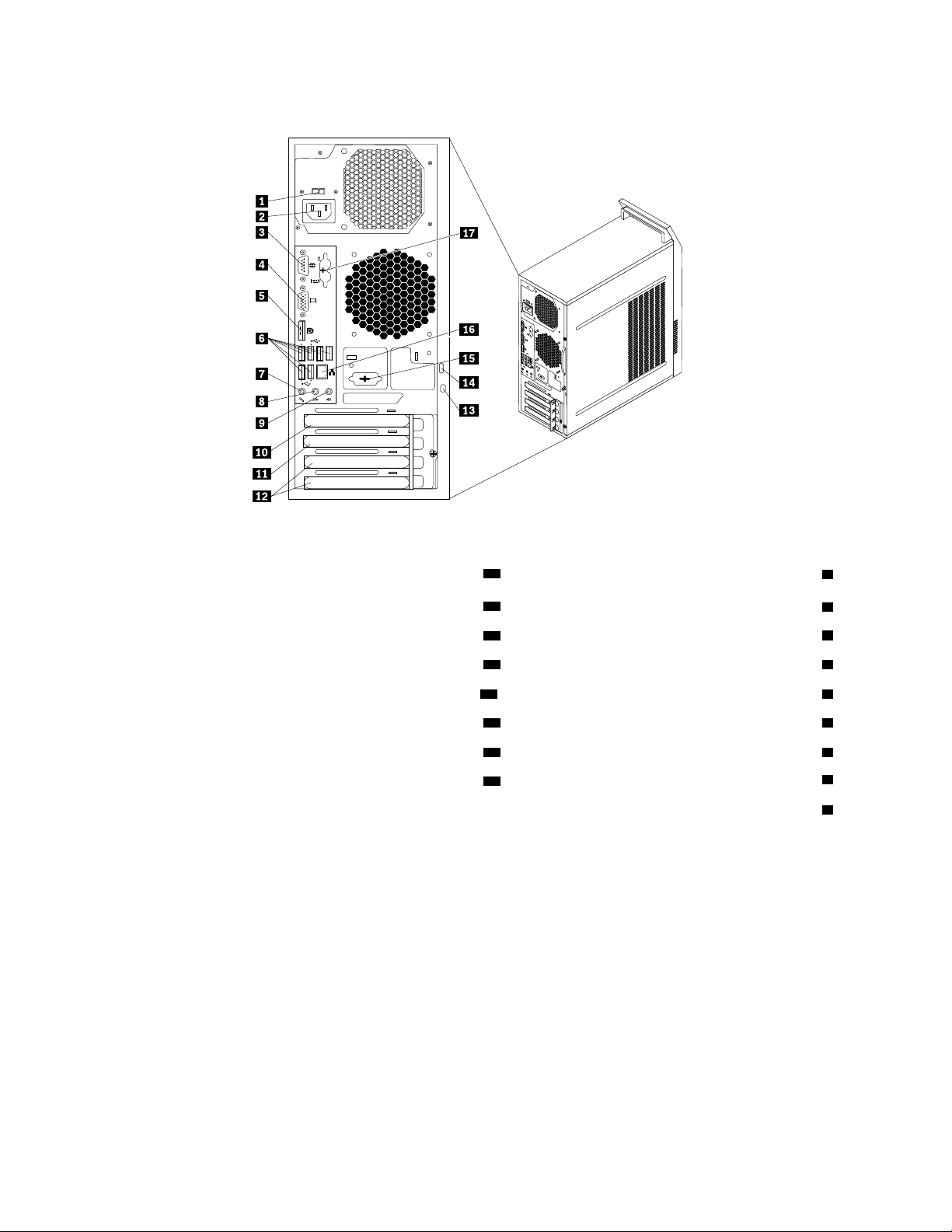
7
8
8
7
6
5
3
4
ﺍﻟﺸﻜﻞ٢.ﻣﻮﻗﻊﺍﻟﻤﻮﺻﻼﺕﺍﻟﺨﻠﻔﻴﺔ
10ﺧﺎﻧﺔﻛﺎﺭﺕﺑﻴﺎﻧﻴﺎﺕPCI Express x16
11ﺧﺎﻧﺔﻛﺎﺭﺕPCI Express x1
12ﺧﺎﻧﺎﺕﺑﻄﺎﻗﺎﺕPCI(2)
ُ
ﺮﺯ(
1ﻣﻔﺘﺎﺡﺍﺧﺘﻴﺎﺭﺍﻟﺠﻬﺪﺍﻟﻜﻬﺮﺑﺎﺋﻲ)ﻣﺘﺎﺡﺑﺒﻌﺾﺍﻟﻄ
2ﻣﻮﺻﻞﻛﺎﺑﻞﺍﻟﻄﺎﻗﺔ
3ﺍﻟﻤﻨﻔﺬﺍﻟﺘﺴﻠﺴﻠﻲ)ﺍﻟﻤﻨﻔﺬﺍﻟﺘﺴﻠﺴﻠﻲ1(
4ﻣﻮﺻﻞﺷﺎﺷﺔVGA13ﻓﺘﺤﺔﻗﻔﻞﺍﻟﻜﺎﺑﻞﺍﻟﻤﺘﻜﺎﻣﻞ)ﻗﻔﻞKingston(
5ﻣﻮﺻﻞDisplayPort14ﺣﻠﻘﺔﻗﻔﻞﺍﻟﻠﻮﺣﺔ
6ﻣﻮﺻﻼﺕUSB)ﻣﻨﻔﺬUSBﺭﻗﻢ3ﺇﻟﻰ8(15ﺍﻟﻤﻨﻔﺬﺍﻟﺘﺴﻠﺴﻠﻲﺍﻻﺧﺘﻴﺎﺭﻱ)ﺍﻟﻤﻨﻔﺬﺍﻟﺘﺴﻠﺴﻠﻲ2(
7ﻣﻮﺻﻞﻣﻴﻜﺮﻭﻓﻮﻥ16ﻣﻮﺻﻞEthernet
17ﻣﻮﺻﻼﺕﻟﻮﺣﺔﺍﻟﻤﻔﺎﺗﻴﺢﻭﺍﻟﻔﺄﺭﺓPS/2)ﺍﺧﺘﻴﺎﺭﻱ(
8ﻣﻮﺻﻞﺻﻮﺗﻲﺧﺎﺭﺝ
9ﻣﻮﺻﻞﺻﻮﺗﻲﺩﺍﺧﻞ
ﻣﻮﺻﻞﺍﻟﻮﺻﻒ
ﻳﻘﻮﻡﻫﺬﺍﺍﻟﻤﻮﺻﻞﺑﺎﺳﺘﻘﺒﺎﻝﺍﻹﺷﺎﺭﺍﺕﺍﻟﺼﻮﺗﻴﺔﻣﻦﺟﻬﺎﺯﺻﻮﺗﻲﺧﺎﺭﺟﻲ،ﻣﺜﻞﻧﻈﺎﻡﺍﺳﺘﺮﻳﻮ.ﻋﻨﺪﺗﻮﺻﻴﻞﺟﻬﺎﺯﺻﻮﺗﻲ
ﺧﺎﺭﺟﻲ،ﻳﺘﻢﺗﻮﺻﻴﻞﻛﺎﺑﻞﺑﻴﻦﻣﻮﺻﻞﺍﻟﺨﻂﺍﻟﺼﻮﺗﻲﺍﻟﺨﺎﺭﺝﻣﻦﺍﻟﺠﻬﺎﺯﻭﻣﻮﺻﻞﺍﻟﺨﻂﺍﻟﺼﻮﺗﻲﺍﻟﺪﺍﺧﻞﻟﻠﺤﺎﺳﺐ.
ﻳﺘﻢﺍﺳﺘﺨﺪﺍﻡﻫﺬﺍﺍﻟﻤﻮﺻﻞﻓﻲﺇﺭﺳﺎﻝﺷﺎﺭﺍﺕﺻﻮﺗﻴﺔﻣﻦﺍﻟﺤﺎﺳﺐﺍﻟﻰﺃﺟﻬﺰﺓﺧﺎﺭﺟﻴﺔ،ﻣﺜﻞﺳﻤﺎﻋﺎﺕﺍﻻﺳﺘﺮﻳﻮ)ﺍﻟﺴﻤﺎﻋﺎﺕ
ﺍﻟﻤﺼﻤﻢﺑﻬﺎﻣﻜﺒﺮﺍﺕﺻﻮﺕ(ﺃﻭﺳﻤﺎﻋﺎﺕﺍﻟﺮﺃﺱﺃﻭﻟﻮﺣﺎﺕﺍﻟﻤﻔﺎﺗﻴﺢﻣﺘﻌﺪﺩﺓﺍﻟﻮﺳﺎﺋﻂﺃﻭﺍﻟﻤﻮﺻﻞﺍﻟﺼﻮﺗﻲﺍﻟﻤﺘﺠﻪﻟﻠﺪﺍﺧﻞ
ﺍﻟﻤﻮﺟﻮﺩﻓﻲﺍﻻﺳﺘﺮﻳﻮﺃﻭﺃﻱﺟﻬﺎﺯﺗﺴﺠﻴﻞﺧﺎﺭﺟﻲﺁﺧﺮ.
ﻳﺘﻢﺍﺳﺘﺨﺪﺍﻡﻫﺬﺍﺍﻟﻤﻮﺻﻞﻓﻲﺗﻮﺻﻴﻞﺷﺎﺷﺔﻋﺎﻟﻴﺔﺍﻷﺩﺍﺀﺃﻭﺷﺎﺷﺔﻣﺸﻐﻞﻣﺒﺎﺷﺮﺓﺃﻭﺃﺟﻬﺰﺓﺃﺧﺮﻯﺗﺴﺘﺨﺪﻡﻣﻮﺻﻞ
DisplayPort.
ﺍﻟﻤﻮﺻﻞﺍﻟﺴﻤﻌﻲﺍﻟﻤﺘﺠﻪﻟﻠﺪﺍﺧﻞ
ﻣﻮﺻﻞﺻﻮﺗﻲﻟﻠﺨﻂﺍﻟﺨﺎﺭﺝ
ﻣﻮﺻﻞDisplayPort
ﻣﻮﺻﻞEthernetﻳﺴﺘﺨﺪﻡﻹﻟﺤﺎﻕﻛﺎﺑﻞEthernetﻟﺸﺒﻜﺔﺍﺗﺼﺎﻻﺕﻣﺤﻠﻴﺔ(LAN).
ﻣﻼﺣﻈﺔ:ﻟﺘﺸﻐﻴﻞﺍﻟﺤﺎﺳﺐﻓﻲﺣﺪﻭﺩFCC Class B،ﺍﺳﺘﺨﺪﻡﻛﺎﺑﻞCategory 5 Ethernet.
ﻳﺴﺘﺨﺪﻡﻟﺘﻮﺻﻴﻞﻣﻴﻜﺮﻭﻓﻮﻥﺑﺎﻟﺤﺎﺳﺐﺍﻟﺨﺎﺹﺑﻚﻋﻨﺪﻣﺎﺗﺮﻳﺪﺗﺴﺠﻴﻞﺻﻮﺕﺃﻭﺍﺫﺍﻛﻨﺖﺗﺴﺘﺨﺪﻡﺑﺮﻧﺎﻣﺞﻣﻦﺑﺮﺍﻣﺞﺍﻟﺘﻌﺮﻑ
ﻣﻮﺻﻞﺍﻟﻤﻴﻜﺮﻭﻓﻮﻥ
ﻋﻠﻰﺍﻟﻜﻼﻡ.
٨ﺩﻟﻴﻞﻣﺴﺘﺨﺪﻡThinkCentre Edge
Page 19
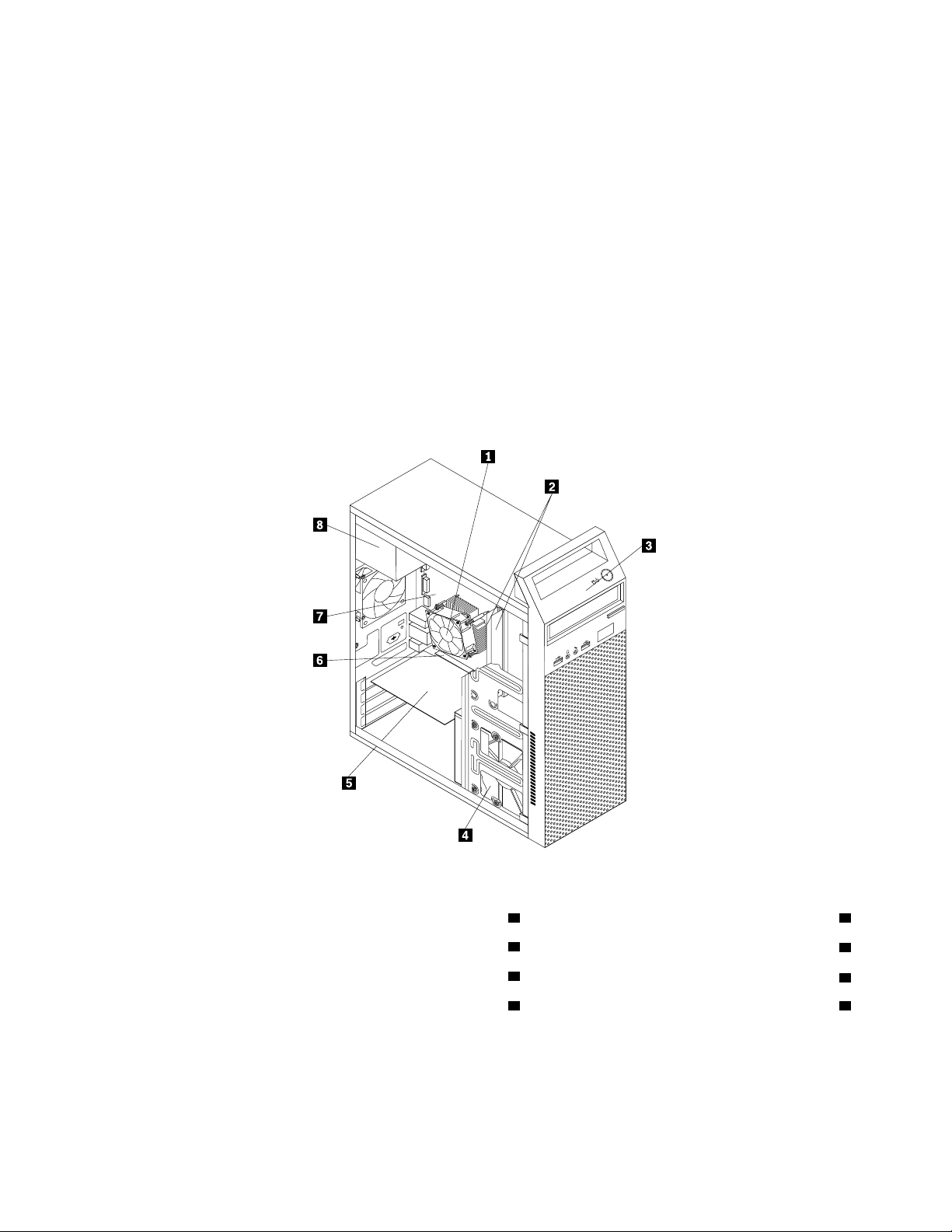
ﻣﻮﺻﻞﺍﻟﻮﺻﻒ
1
2
ﻣﻮﺻﻞﻟﻮﺣﺔﻣﻔﺎﺗﻴﺢPS/2)ﺍﺧﺘﻴﺎﺭﻱ(ﻳﺴﺘﺨﺪﻡﻓﻲﺗﻮﺻﻴﻞﻟﻮﺣﺔﻣﻔﺎﺗﻴﺢﺗﺴﺘﺨﺪﻡﻣﻮﺻﻞﻟﻮﺣﺔﻣﻔﺎﺗﻴﺢPS/2.
ﻣﻮﺻﻞﺍﻟﻔﺄﺭﺓPS/2)ﺍﺧﺘﻴﺎﺭﻱ(ﻳﺴﺘﺨﺪﻡﻓﻲﺗﻮﺻﻴﻞﻓﺄﺭﺓﺃﻭtrackballﺃﻭﺃﻱﺟﻬﺎﺯﺇﺷﺎﺭﺓﺁﺧﺮﻳﺴﺘﺨﺪﻡﻣﻮﺻﻞﻓﺄﺭﺓPS/2.
ﻳﺴﺘﺨﺪﻡﻓﻲﺗﻮﺻﻴﻞﻣﻮﺩﻡﺧﺎﺭﺟﻲﺃﻭﻭﺣﺪﺓﻃﺒﺎﻋﺔﻋﻠﻰﺍﻟﺘﻮﺍﺯﻱﺃﻭﺃﻱﺃﺟﻬﺰﺓﺃﺧﺮﻯﺗﺴﺘﺨﺪﻡﻣﻨﻔﺬﻋﻠﻰﺍﻟﺘﻮﺍﻟﻲﺫﻭ9ﺳﻨﻮﻥ.
ﻳﺘﻢﺍﺳﺘﺨﺪﺍﻡﻫﺬﺍﺍﻟﻤﻮﺻﻞﻓﻲﺗﻮﺻﻴﻞﺟﻬﺎﺯﻳﺘﻄﻠﺐﻣﻮﺻﻞUSB،ﻣﺜﻞﻟﻮﺣﺔﻣﻔﺎﺗﻴﺢUSBﺃﻭﻣﺎﻭﺱUSBﺃﻭﻣﺎﺳﺢ
ﻣﻨﻔﺬﺗﺴﻠﺴﻠﻲ
ﻣﻮﺻﻞUSB
ﺿﻮﺋﻲUSBﺃﻭﻭﺣﺪﺓﻃﺒﺎﻋﺔUSB.ﺍﺫﺍﻛﺎﻥﻟﺪﻳﻚﺃﻛﺜﺮﻣﻦﺛﻤﺎﻧﻴﺔﺃﺟﻬﺰﺓUSB،ﻳﻤﻜﻨﻚﺷﺮﺍﺀﻟﻮﺣﺔﻭﺻﻼﺕUSB،
ﺍﻟﺘﻲﻳﻤﻜﻨﻚﺍﺳﺘﺨﺪﺍﻣﻬﺎﻟﺘﻮﺻﻴﻞﺃﺟﻬﺰﺓUSBﺇﺿﺎﻓﻴﺔ.
ﻳﺴﺘﺨﺪﻡﻹﻟﺤﺎﻕﻭﺣﺪﺓﻋﺮﺽVGAﺃﻭﺃﻱﺃﺟﻬﺰﺓﺃﺧﺮﻯﺗﺴﺘﺨﺪﻡﻣﻮﺻﻞﻭﺣﺪﺓﻋﺮﺽVGA.
ﻣﻮﺻﻞﻭﺣﺪﺓﻋﺮﺽVGA
ﺗﺤﺪﻳﺪﻣﻜﺎﻥﺍﻟﻤﻜﻮﻧﺎﺕ
ﺍﻟﺸﻜﻞ٣"ﺃﻣﺎﻛﻦﺍﻟﻤﻜﻮﻧﺎﺕ"ﻋﻠﻰﺍﻟﺼﻔﺤﺔ٩ﻳﻌﺮﺽﺃﻣﺎﻛﻦﺍﻟﻤﻜﻮﻧﺎﺕﺍﻟﻤﺘﻌﺪﺩﺓﻓﻲﺟﻬﺎﺯﺍﻟﻜﻤﺒﻴﻮﺗﺮ.ﻻﺯﺍﻟﺔﻏﻄﺎﺀﺍﻟﺤﺎﺳﺐﺍﻵﻟﻲ،ﺍﺭﺟﻊﺍﻟﻰ"ﺇﺯﺍﻟﺔﻏﻄﺎﺀ
ﺍﻟﺤﺎﺳﺐﺍﻵﻟﻲ"ﻋﻠﻰﺍﻟﺼﻔﺤﺔ٢٥.
ﺍﻟﺸﻜﻞ٣.ﺃﻣﺎﻛﻦﺍﻟﻤﻜﻮﻧﺎﺕ
5ﻛﺎﺭﺕPCI)ﻳﺘﻢﺗﺮﻛﻴﺒﻪﻋﻠﻰﺑﻌﺾﺍﻟﻄﺮﺍﺯﺍﺕ(
6ﺧﺎﻧﺔﻛﺎﺭﺕﺑﻴﺎﻧﻴﺎﺕPCI Express x16
7ﻟﻮﺣﺔﺍﻟﻨﻈﺎﻡ
1ﻣﺠﻤﻮﻋﺔﻣﻨﻔﺬﺍﻟﺤﺮﺍﺭﺓﻭﺍﻟﻤﺮﺍﻭﺡ
2ﻭﺣﺪﺍﺕﺍﻟﺬﺍﻛﺮﺓ
3ﺍﻟﻮﺍﺟﻬﺔﺍﻷﻣﺎﻣﻴﺔ
4ﻣﺸﻐﻞﺍﻟﻘﺮﺹﺍﻟﺜﺎﺑﺖ8ﻭﺣﺪﺓﺗﻐﺬﻳﺔﺍﻟﺘﻴﺎﺭﺍﻟﻜﻬﺮﺑﺎﺋﻲ
ﺗﺤﺪﻳﺪﻣﻜﺎﻥﺍﻷﺟﺰﺍﺀﻋﻠﻰﻟﻮﺣﺔﺍﻟﻨﻈﺎﻡ
ﻳﻌﺮﺽﺍﻟﺸﻜﻞ٤"ﺃﻣﺎﻛﻦﺍﻷﺟﺰﺍﺀﻋﻠﻰﻟﻮﺣﺔﺍﻟﻨﻈﺎﻡ"ﻋﻠﻰﺍﻟﺼﻔﺤﺔ١٠ﺃﻣﺎﻛﻦﺍﻷﺟﺰﺍﺀﻋﻠﻰﻟﻮﺣﺔﺍﻟﻨﻈﺎﻡ.
ﺍﻟﻤﻠﺤﻖ١.ﻧﻈﺮﺓﻋﺎﻣﺔﻋﻠﻰﺍﻟﻤﻨﺘﺞ٩
Page 20
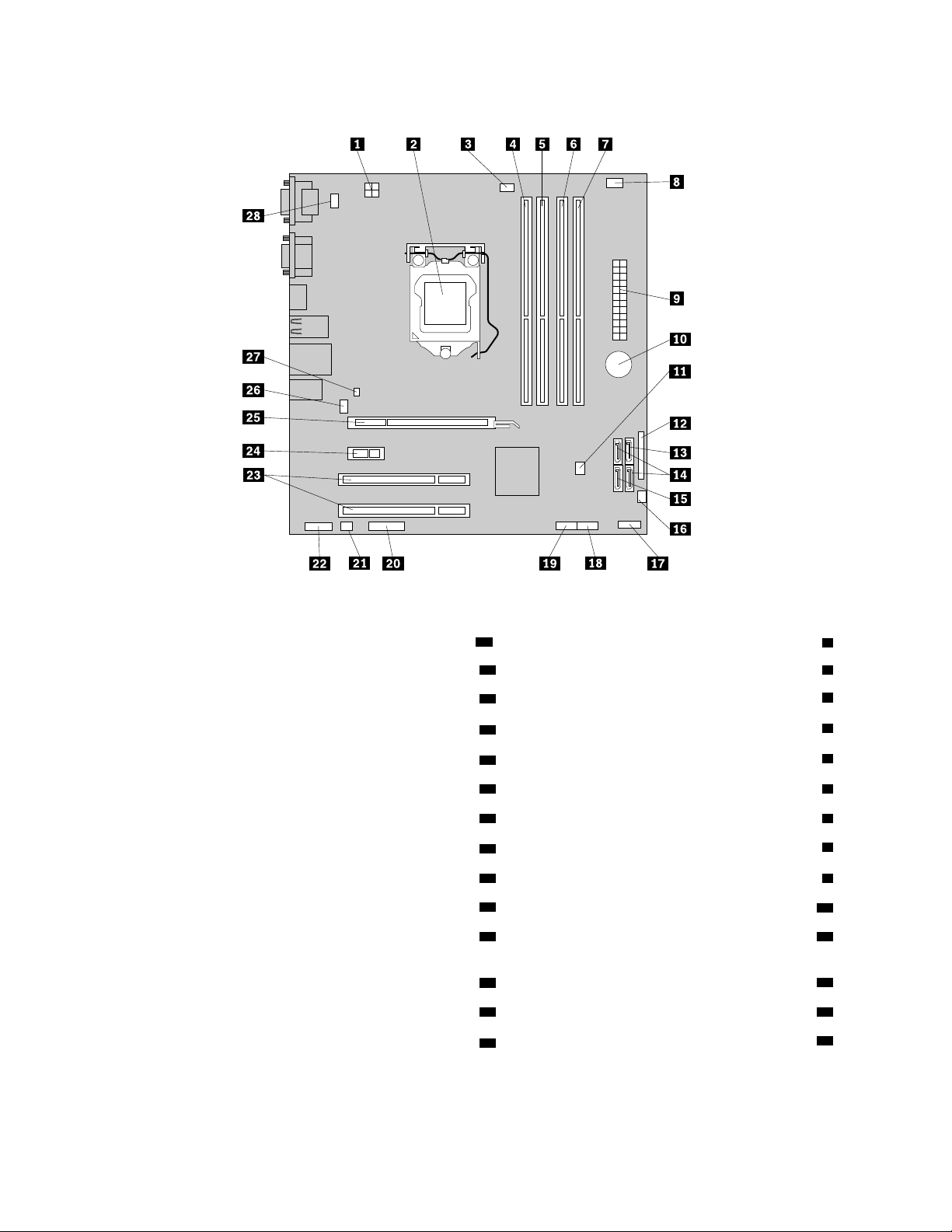
ﺍﻟﺸﻜﻞ٤.ﺃﻣﺎﻛﻦﺍﻷﺟﺰﺍﺀﻋﻠﻰﻟﻮﺣﺔﺍﻟﻨﻈﺎﻡ
15ﻣﻮﺻﻞeSATA
16ﻣﻮﺻﻞﻣﺮﻭﺣﺔﺍﻟﻄﺎﻗﺔ
17ﻣﻮﺻﻞﺍﻟﻠﻮﺣﺔﺍﻷﻣﺎﻣﻴﺔ)ﻟﺘﻮﺻﻴﻞﻣﺆﺷﺮﺍﺕLEDﻭﻣﻔﺘﺎﺡﺍﻟﻄﺎﻗﺔ(
18ﻣﻮﺻﻞUSBﺍﻷﻣﺎﻣﻲﺭﻗﻢ1)ﻟﺘﻮﺻﻴﻞﻣﻨﻔﺬﻱUSBﺭﻗﻢ1ﻭ2ﻓﻲﺍﻟﻮﺍﺟﻬﺔﺍﻷﻣﺎﻣﻴﺔ(
19ﻣﻮﺻﻞUSBﺭﻗﻢ2)ﻟﺘﻮﺻﻴﻞﺃﺟﻬﺰﺓUSBﺇﺿﺎﻓﻴﺔ(
22ﻣﻮﺻﻞﺻﻮﺗﻲﺃﻣﺎﻣﻲ
24ﺧﺎﻧﺔﻛﺎﺭﺕPCI Express x1
25ﺧﺎﻧﺔﻛﺎﺭﺕﺑﻴﺎﻧﻴﺎﺕPCI Express x16
1ﻣﻮﺻﻞﻃﺎﻗﺔﺫﻭ4ﺳﻨﻮﻥ
2ﺍﻟﻤﺸﻐﻞﺍﻟﺪﻗﻴﻖ
3ﻣﻮﺻﻞﻣﺮﻭﺣﺔﺍﻟﻤﺸﻐﻞﺍﻟﺪﻗﻴﻖ
4ﻓﺘﺤﺔﺍﻟﺬﺍﻛﺮﺓﺭﻗﻢ1(DIMM1)
5ﻓﺘﺤﺔﺍﻟﺬﺍﻛﺮﺓﺭﻗﻢ2(DIMM2)
6ﻓﺘﺤﺔﺍﻟﺬﺍﻛﺮﺓﺭﻗﻢ3(DIMM3)20ﻣﻮﺻﻞ(COM2)ﺍﻟﺘﺴﻠﺴﻠﻲ
7ﻓﺘﺤﺔﺍﻟﺬﺍﻛﺮﺓﺭﻗﻢ4(DIMM4)21ﻣﻮﺻﻞﺍﻟﺴﻤﺎﻋﺎﺕﺍﻟﺪﺍﺧﻠﻴﺔ
8ﻣﻮﺻﻞﻭﺣﺪﺓﺍﺳﺘﺸﻌﺎﺭﺣﺮﺍﺭﻱ
9ﻣﻮﺻﻞﻃﺎﻗﺔﺫﻭ24ﺳﻨﻮﻥ23ﺧﺎﻧﺎﺕﺑﻄﺎﻗﺎﺕPCI(2)
10ﺍﻟﺒﻄﺎﺭﻳﺔ
11ﻭﺻﻠﺔﺗﺨﻄﻲClear CMOS (Complementary Metal
Oxide Semiconductor) /Recovery
26ﻣﻮﺻﻞﻣﺮﻭﺣﺔﺍﻟﻨﻈﺎﻡ
27ﺍﻟﻤﻮﺻﻞﺍﻟﺨﺎﺹﺑﻤﻔﺘﺎﺡﺍﻟﻐﻄﺎﺀ)ﻣﻮﺻﻞﻣﻔﺘﺎﺡﺍﻟﺘﺪﺧﻞ(
28ﻣﻮﺻﻞﻟﻮﺣﺔﺍﻟﻤﻔﺎﺗﻴﺢﻭﺍﻟﻔﺄﺭﺓPS/2
12ﻣﻮﺻﻞﻋﻠﻰﺍﻟﺘﻮﺍﺯﻱ
13ﻣﻮﺻﻞSATAﺭﻗﻢ1)ﻣﻮﺻﻞSATA 3.0(
14ﻣﻮﺻﻼSATAﺭﻗﻤﻲ2ﻭ3)ﻣﻮﺻﻼﺕSATA 2.0(
١٠ﺩﻟﻴﻞﻣﺴﺘﺨﺪﻡThinkCentre Edge
Page 21
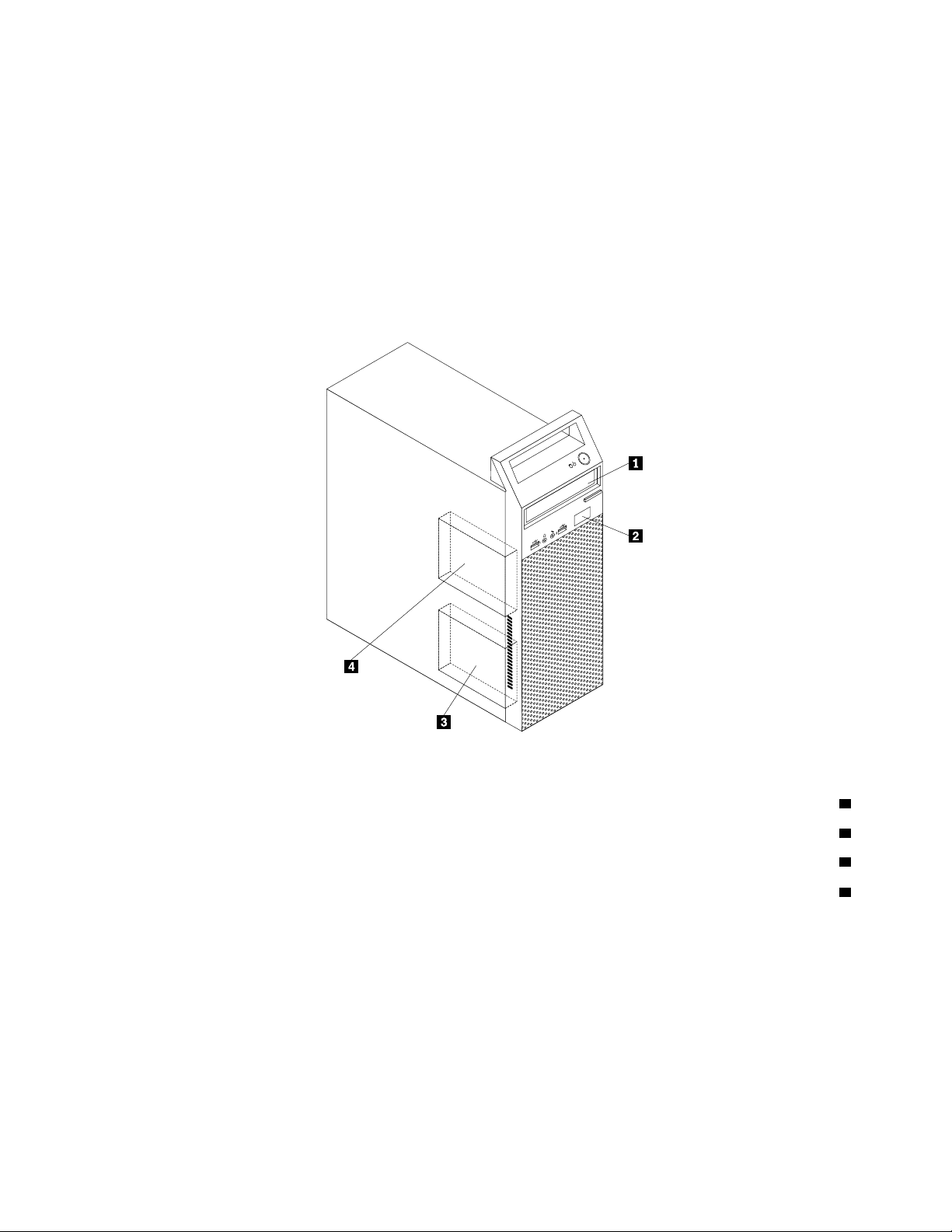
ﺗﺤﺪﻳﺪﻣﻜﺎﻥﺍﻟﻤﺸﻐﻼﺕﺍﻟﺪﺍﺧﻠﻴﺔ
ﺍﻟﻤﺸﻐﻼﺕﺍﻟﺪﺍﺧﻠﻴﺔﻫﻲﺃﺟﻬﺰﺓﻳﺴﺘﺨﺪﻣﻬﺎﺟﻬﺎﺯﺍﻟﻜﻤﺒﻴﻮﺗﺮﻟﻘﺮﺍﺀﺓﺍﻟﺒﻴﺎﻧﺎﺕﻭﺗﺨﺰﻳﻨﻬﺎ.ﻳﻤﻜﻨﻚﺇﺿﺎﻓﺔﺃﻗﺮﺍﺹﺗﺸﻐﻴﻞﻟﺠﻬﺎﺯﺍﻟﻜﻤﺒﻴﻮﺗﺮﻟﺰﻳﺎﺩﺓﺳﻌﺔﺍﻟﺘﺨﺰﻳﻦﻭﻹﺗﺎﺣﺔ
ﺍﻹﻣﻜﺎﻧﺎﺕﻟﺠﻬﺎﺯﺍﻟﻜﻤﺒﻴﻮﺗﺮﺣﺘﻰﻳﻘﺮﺃﺃﻧﻮﺍﻉﺍﻟﻮﺳﺎﺋﻂﺍﻷﺧﺮﻯ.ﻳﺘﻢﺗﺮﻛﻴﺐﺃﻗﺮﺍﺹﺍﻟﺘﺸﻐﻴﻞﺍﻟﺪﺍﺧﻠﻴﺔﻓﻲﺧﺎﻧﺎﺕ.ﻓﻲﻫﺬﺍﺍﻟﺪﻟﻴﻞ،ﺗﺘﻢﺍﻹﺷﺎﺭﺓﺇﻟﻰﺍﻟﻔﺘﺤﺎﺕﺑﺎﻷﺭﻗﺎﻡ،
ﻣﺜﻞﺍﻟﻔﺘﺤﺔ1ﻭﺍﻟﻔﺘﺤﺔ2،ﻭﻫﻜﺬﺍ.
ﻋﻨﺪﺗﺮﻛﻴﺐﺃﻭﺍﺳﺘﺒﺪﺍﻝﻣﺸﻐﻞﺩﺍﺧﻠﻲ،ﻓﻴﺠﺐﻣﻼﺣﻈﺔﻧﻮﻉﻭﺣﺠﻢﺍﻟﻤﺸﻐﻞﺍﻟﺬﻱﻳﻤﻜﻨﻚﺗﺮﻛﻴﺒﻪﺃﻭﺍﺳﺘﺒﺪﺍﻟﻪﻓﻲﻛﻞﻓﺘﺤﺔ،ﺑﺎﻹﺿﺎﻓﺔﺇﻟﻰﺗﻮﺻﻴﻞﺍﻟﻜﺎﺑﻼﺕ،ﺑﻄﺮﻳﻘﺔ
ﺻﺤﻴﺤﺔ،ﺑﺎﻟﻤﺸﻐﻞﺍﻟﺬﻱﺗﻢﺗﺮﻛﻴﺒﻪ.ﺍﺭﺟﻊﺍﻟﻰﺍﻟﻘﺴﻢﺍﻟﻤﻨﺎﺳﺐﻓﻲ"ﺗﺮﻛﻴﺐﺍﻟﺠﻬﺎﺯﺃﻭﺍﺳﺘﺒﺪﺍﻟﻪ"ﻋﻠﻰﺍﻟﺼﻔﺤﺔ٢٥ﻟﻠﺤﺼﻮﻝﻋﻠﻰﺗﻌﻠﻴﻤﺎﺕﺗﻮﺿﺢﻛﻴﻔﻴﺔﺗﺮﻛﻴﺐﺃﻭ
ﺍﺳﺘﺒﺪﺍﻝﺍﻟﻤﺸﻐﻼﺕﺍﻟﺪﺍﺧﻠﻴﺔﻟﻠﺤﺎﺳﺐﺍﻟﺨﺎﺹﺑﻚ.
ﺍﻟﺸﻜﻞ٥"ﻣﻮﺍﻗﻊﻓﺘﺤﺎﺕﻣﺤﺮﻛﺎﺕﺍﻷﻗﺮﺍﺹ"ﻋﻠﻰﺍﻟﺼﻔﺤﺔ١١ﻳﻌﺮﺽﺃﻣﺎﻛﻦﺍﻟﺨﺎﻧﺎﺕﺍﻟﺨﺎﺻﺔﺑﺎﻟﻤﺸﻐﻼﺕ.
ﺍﻟﺸﻜﻞ٥.ﻣﻮﺍﻗﻊﻓﺘﺤﺎﺕﻣﺤﺮﻛﺎﺕﺍﻷﻗﺮﺍﺹ
1ﺍﻟﻔﺘﺤﺔ1-ﻓﺘﺤﺔﺍﻟﻤﺸﻐﻞﺍﻟﻀﻮﺋﻲ)ﻣﻊﻣﺸﻐﻞﺿﻮﺋﻲﻣﺮﻛﺐﻓﻲﺑﻌﺾﺍﻟﻄﺮﺍﺯﺍﺕ(
2ﺍﻟﺨﺎﻧﺔ2-ﺧﺎﻧﺔﺭﻓﻴﻌﺔﻟﻤﺸﻐﻞﻗﺎﺭﺉﺍﻟﺒﻄﺎﻗﺎﺕ
3ﺍﻟﻔﺘﺤﺔ3-ﻓﺘﺤﺔﻣﺤﺮﻙﺍﻷﻗﺮﺍﺹﺍﻟﺜﺎﺑﺘﺔﺍﻷﺳﺎﺳﻲ)ﻣﻊﺗﺮﻛﻴﺐﻣﺤﺮﻙﺃﻗﺮﺍﺹﺛﺎﺑﺘﺔSATAﻣﻘﺎﺱ3.5ﺑﻮﺻﺔ(
4ﺍﻟﻔﺘﺤﺔ4-ﻓﺘﺤﺔﻣﺤﺮﻙﺍﻷﻗﺮﺍﺹﺍﻟﺜﺎﺑﺘﺔﺍﻟﺜﺎﻧﻮﻱ
ﻣﻠﺼﻖﻧﻮﻉﺍﻟﺠﻬﺎﺯﻭﻃﺮﺍﺯﻩ
ﺇﻥﺍﻟﻬﺪﻑﻣﻦﻣﻠﺼﻖﻧﻮﻉﺍﻟﺠﻬﺎﺯﻭﻃﺮﺍﺯﻩﻫﻮﺗﻌﺮﻳﻒﺍﻟﻜﻤﺒﻴﻮﺗﺮ.ﻋﻨﺪﺍﻻﺗﺼﺎﻝﺑﺸﺮﻛﺔLenovoﻟﻄﻠﺐﺍﻟﻤﺴﺎﻋﺪﺓ،ﺗﻌﻤﻞﻣﻌﻠﻮﻣﺎﺕﻧﻮﻉﺍﻟﺠﻬﺎﺯﻭﻃﺮﺍﺯﻩﻋﻠﻰ
ﻣﺴﺎﻋﺪﺓﻓﻨﻲﺍﻟﺪﻋﻢﻓﻲﺗﻌﺮﻳﻒﺍﻟﻜﻤﺒﻴﻮﺗﺮﻭﺑﺎﻟﺘﺎﻟﻲﺗﻮﻓﻴﺮﺧﺪﻣﺎﺕﺃﺳﺮﻉ.
ﻓﻴﻤﺎﻳﻠﻲﻧﻤﻮﺫﺝﻟﻤﻠﺼﻖﻧﻮﻉﺍﻟﺠﻬﺎﺯﻭﻃﺮﺍﺯﻩ.
ﺍﻟﻤﻠﺤﻖ١.ﻧﻈﺮﺓﻋﺎﻣﺔﻋﻠﻰﺍﻟﻤﻨﺘﺞ١١
Page 22
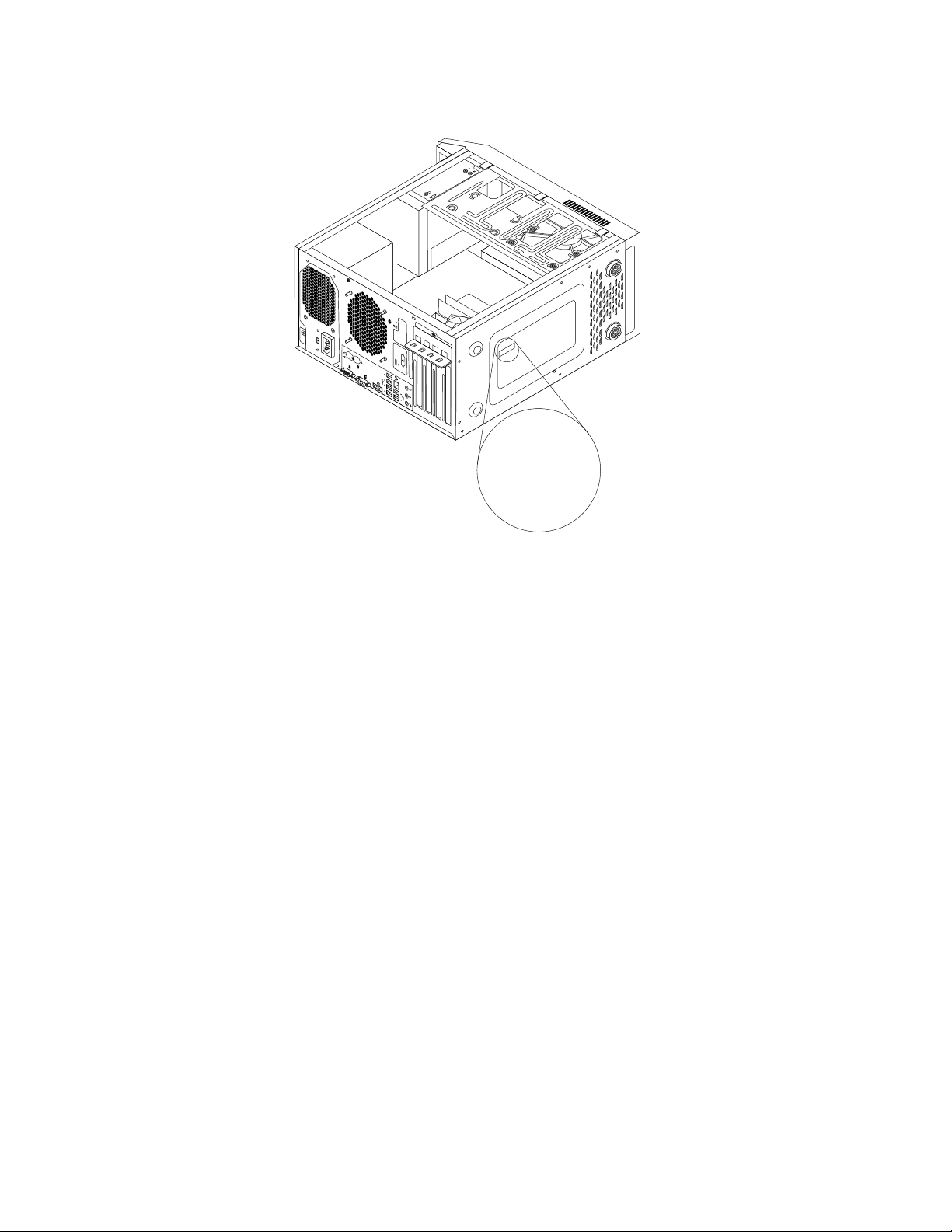
5
6
7
8
3
4
Machine Type: XXXX
Model Number: XXX
ﺍﻟﺸﻜﻞ٦.ﻣﻠﺼﻖﻧﻮﻉﺍﻟﺠﻬﺎﺯﻭﻃﺮﺍﺯﻩ
١٢ﺩﻟﻴﻞﻣﺴﺘﺨﺪﻡThinkCentre Edge
Page 23
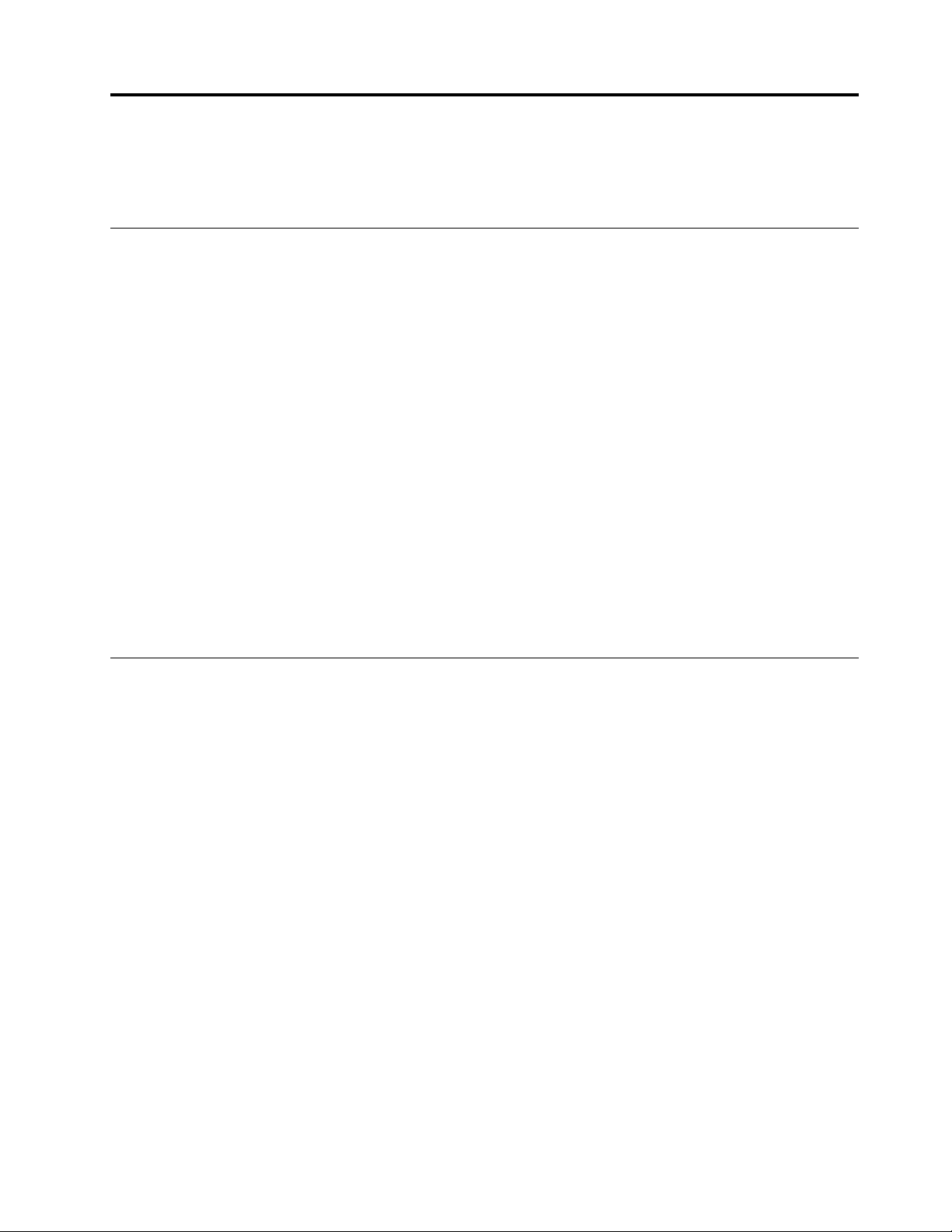
http://www.lenovo.com/ThinkCentreUserGuides
ﺍﻟﻤﻠﺤﻖ٢.ﺍﺳﺘﺨﺪﺍﻡﺍﻟﻜﻤﺒﻴﻮﺗﺮ
ﻳﻮﻓﺮﻫﺬﺍﺍﻟﻔﺼﻞﻣﻌﻠﻮﻣﺎﺕﻋﻦﺍﺳﺘﺨﺪﺍﻡﺑﻌﺾﻣﻜﻮﻧﺎﺕﺍﻟﻜﻤﺒﻴﻮﺗﺮﺍﻟﺨﺎﺹﺑﻚ.
ﺍﻷﺳﺌﻠﺔﺍﻟﻤﺘﺪﺍﻭﻟﺔ
ﻓﻴﻤﺎﻳﻠﻲﺑﻌﺾﺍﻟﺘﻠﻤﻴﺤﺎﺕﺍﻟﺘﻲﺗﺴﺎﻋﺪﻙﻋﻠﻰﺗﺤﺴﻴﻦﺍﺳﺘﺨﺪﺍﻡﺍﻟﻜﻤﺒﻴﻮﺗﺮ.
ﻫﻞﻳﻤﻜﻨﻨﻲﺍﻟﺤﺼﻮﻝﻋﻠﻰﺩﻟﻴﻞﺍﻟﻤﺴﺘﺨﺪﻡﺑﻠﻐﺔﻣﺨﺘﻠﻔﺔ؟
ﻳﺘﻮﻓﺮﺩﻟﻴﻞﺍﻟﻤﺴﺘﺨﺪﻡﺑﻠﻐﺎﺕﻣﺨﺘﻠﻔﺔﻋﻠﻰﻣﻮﻗﻊﺩﻋﻢLenovoﻋﻠﻰﺍﻟﻌﻨﻮﺍﻥﺍﻟﺘﺎﻟﻲ:
ﺃﻳﻦﺗﻮﺟﺪﺃﻗﺮﺍﺹﺍﻻﺳﺘﺮﺩﺍﺩ؟
ﺗﻮﻓﺮLenovoﺑﺮﻧﺎﻣﺠًﺎﻳﺘﻴﺢﺇﻧﺸﺎﺀﺃﻗﺮﺍﺹﻟﻼﺳﺘﺮﺩﺍﺩ.ﻟﻤﺰﻳﺪﻣﻦﺍﻟﺘﻔﺎﺻﻴﻞﻋﻦﺇﻧﺸﺎﺀﺃﻗﺮﺍﺹﺍﻻﺳﺘﺮﺩﺍﺩ،ﺭﺍﺟﻊ"ﺇﻧﺸﺎﺀﻭﺳﺎﺋﻂﺍﻻﺳﺘﻌﺎﺩﺓ"ﻋﻠﻰﺍﻟﺼﻔﺤﺔ٤٩.
ﺑﺎﻹﺿﺎﻓﺔﺇﻟﻰﺫﻟﻚ،ﻓﻲﺣﺎﻟﺔﻓﺸﻞﺍﻟﻘﺮﺹﺍﻟﺜﺎﺑﺖ،ﻳﻤﻜﻨﻚﻃﻠﺐﺃﻗﺮﺍﺹﺍﺳﺘﺮﺩﺍﺩﺍﻟﻤﻨﺘﺞﻣﻦﻣﺮﻛﺰﺩﻋﻢﻋﻤﻼﺀLenovo.ﻟﻤﺰﻳﺪﻣﻦﺍﻟﻤﻌﻠﻮﻣﺎﺕﻋﻦﺍﻻﺗﺼﺎﻝ
ﺑﻤﺮﻛﺰﺩﻋﻢﺍﻟﻌﻤﻼﺀ،ﺭﺍﺟﻊﺍﻟﻤﻠﺤﻖ١١"ﺍﻟﺤﺼﻮﻝﻋﻠﻰﺍﻟﻤﻌﻠﻮﻣﺎﺕﻭﺍﻟﺘﻌﻠﻴﻤﺎﺕﻭﺍﻟﺨﺪﻣﺔ"ﻋﻠﻰﺍﻟﺼﻔﺤﺔ٨٥.ﻗﺒﻞﺍﺳﺘﺨﺪﺍﻡﺃﻗﺮﺍﺹﺍﺳﺘﺮﺩﺍﺩﺍﻟﻤﻨﺘﺞ،ﺭﺍﺟﻊﺍﻟﻮﺛﺎﺋﻖ
ﺍﻟﻤﺮﻓﻘﺔﺑﺎﻷﻗﺮﺍﺹﺃﻭﻻً.
ﺗﻨﺒﻴﻪ:ﻓﻘﺪﺗﺤﺘﻮﻱﻋﺒﻮﺓﻗﺮﺹﺍﺳﺘﺮﺩﺍﺩﺍﻟﻤﻨﺘﺞﻋﻠﻰﻋﺪﺓﺃﻗﺮﺍﺹ.ﺗﺄﻛﺪﺃﻥﺟﻤﻴﻊﺍﻷﻗﺮﺍﺹﺟﺎﻫﺰﺓﻗﺒﻞﺑﺪﺀﻋﻤﻠﻴﺔﺍﻻﺳﺘﺮﺩﺍﺩ.ﻭﺃﺛﻨﺎﺀﻋﻤﻠﻴﺔﺍﻻﺳﺘﺮﺩﺍﺩ،ﻗﺪﺗﺘﻢ
ﻣﻄﺎﻟﺒﺘﻚﺑﺘﻐﻴﻴﺮﺍﻟﻘﺮﺹ.
ﺃﻳﻦﻳﻤﻜﻨﻨﻲﺍﻟﻌﺜﻮﺭﻋﻠﻰﺗﻌﻠﻴﻤﺎﺕﺑﺸﺄﻥﻧﻈﺎﻡﺗﺸﻐﻴﻞWindows؟
ﻳﻮﻓﺮﻧﻈﺎﻡﻣﻌﻠﻮﻣﺎﺕﺍﻟﺘﻌﻠﻴﻤﺎﺕﻭﺍﻟﺪﻋﻢﻓﻲﻧﻈﺎﻡﺗﺸﻐﻴﻞWindowsﻣﻌﻠﻮﻣﺎﺕﺗﻔﺼﻴﻠﻴﺔﻋﻦﺍﺳﺘﺨﺪﺍﻡﻧﻈﺎﻡﺗﺸﻐﻴﻞWindowsﻟﻤﺴﺎﻋﺪﺗﻚﻋﻠﻰﺗﺤﻘﻴﻖﺃﻗﺼﻰ
ﺍﺳﺘﻔﺎﺓﻣﻦﺍﻟﻜﻤﺒﻴﻮﺗﺮﺍﻟﺨﺎﺹﺑﻚ.ﻟﻠﻮﺻﻮﻝﺇﻟﻰﻧﻈﺎﻡﻣﻌﻠﻮﻣﺎﺕﺍﻟﺘﻌﻠﻴﻤﺎﺕﻭﺍﻟﺪﻋﻢﻓﻲWindows،ﺍﻧﻘﺮﻓﻮﻕﺍﺑﺪﺃ!!ﺍﻟﺘﻌﻠﻴﻤﺎﺕﻭﺍﻟﺪﻋﻢ.
ﺍﺳﺘﺨﺪﺍﻡﻟﻮﺣﺔﺍﻟﻤﻔﺎﺗﻴﺢ
ﻭﻓﻘًﺎﻟﻠﻄﺮﺍﺯﺍﻟﺬﻱﺗﺴﺘﺨﺪﻣﻪ،ﻳﺄﺗﻲﺟﻬﺎﺯﺍﻟﻜﻤﺒﻴﻮﺗﺮﺍﻟﺨﺎﺹﺑﻚﺑﻠﻮﺣﺔﻣﻔﺎﺗﻴﺢﻗﻴﺎﺳﻴﺔﺃﻭﻟﻮﺣﺔﻣﻔﺎﺗﻴﺢﻣﺰﻭﺩﺓﺑﻘﺎﺭﺉﻟﺒﺼﻤﺎﺕﺍﻷﺻﺎﺑﻊ.ﻛﻤﺎﺗﺘﻮﻓﺮﻣﻔﺎﺗﻴﺢ
ﺍﺧﺘﺼﺎﺭﺍﺕMicrosoft Windowsﻓﻲﻛﻼﺍﻟﻨﻮﻋﻴﻦﻣﻦﻟﻮﺣﺎﺕﺍﻟﻤﻔﺎﺗﻴﺢ.
ﻳﻮﻓﺮﻫﺬﺍﺍﻟﻘﺴﻢﻣﻌﻠﻮﻣﺎﺕﻋﻦﺍﻟﻤﻮﺿﻮﻋﺎﺕﺍﻟﺘﺎﻟﻴﺔ:
•"ﺍﺳﺘﺨﺪﺍﻡﻣﻔﺎﺗﻴﺢﺍﺧﺘﺼﺎﺭWindows"ﻋﻠﻰﺍﻟﺼﻔﺤﺔ١٣
•"ﺍﺳﺘﺨﺪﺍﻡFingerprint Reader"ﻋﻠﻰﺍﻟﺼﻔﺤﺔ١٣
ﺍﺳﺘﺨﺪﺍﻡﻣﻔﺎﺗﻴﺢﺍﺧﺘﺼﺎﺭWindows
ﺗﻮﻓﺮﻛﻞﻣﻦﻟﻮﺣﺔﺍﻟﻤﻔﺎﺗﻴﺢﺍﻟﻘﻴﺎﺳﻴﺔﻭﻟﻮﺣﺔﺍﻟﻤﻔﺎﺗﻴﺢﺍﻟﻤﺰﻭﺩﺓﺑﻘﺎﺭﺉﻟﺒﺼﻤﺎﺕﺍﻹﺻﺒﻊﺛﻼﺛﺔﻣﻔﺎﺗﻴﺢﻳﻤﻜﻦﺍﺳﺘﺨﺪﺍﻣﻬﺎﻣﻊﻧﻈﺎﻡﺗﺸﻐﻴﻞMicrosoft Windows.
•ﻣﻔﺘﺎﺣﺎﺍﻟﻘﺎﺋﻤﺔﺍﺑﺪﺃﺍﻟﻤﻮﺟﻮﺩﺍﻥﺑﺠﻮﺍﺭﺍﻟﻤﻔﺘﺎﺡAltﻓﻲﺃﻱﻣﻦﺟﺎﻧﺒﻲﻣﺴﻄﺮﺓﺍﻟﻤﺴﺎﻓﺎﺕ.ﻓﻬﻤﺎﻳﺘﻤﻴﺰﺍﻥﺑﺸﻌﺎﺭWindows.ﻭﻋﻨﺪﺍﻟﻨﻘﺮﻓﻮﻕﺃﻱﻣﻨﻬﻤﺎ،ﻳﺘﻢﻓﺘﺢ
ﺍﻟﻘﺎﺋﻤﺔﺍﺑﺪﺃﻓﻲﻧﻈﺎﻡﺗﺸﻐﻴﻞWindows.ﻳﺨﺘﻠﻒﻧﻤﻂﺷﻌﺎﺭWindowsﻭﻓﻘًﺎﻟﻨﻮﻉﻟﻮﺣﺔﺍﻟﻤﻔﺎﺗﻴﺢ.
•ﻳﻮﺟﺪﻣﻔﺘﺎﺡﻗﺎﺋﻤﺔﺍﻟﺴﻴﺎﻕﺑﺠﻮﺍﺭﺍﻟﻤﻔﺘﺎﺡCtrlﻋﻠﻰﺍﻟﺠﺎﻧﺐﺍﻷﻳﻤﻦﻣﻦﻣﺴﻄﺮﺓﺍﻟﻤﺴﺎﻓﺎﺕ.ﻳﺆﺩﻱﺍﻟﻀﻐﻂﻋﻠﻰﻣﻔﺘﺎﺡﻗﺎﺋﻤﺔﺍﻟﺴﻴﺎﻕﺇﻟﻰﻓﺘﺢﻗﺎﺋﻤﺔﺍﻟﺴﻴﺎﻕ
ﻟﻠﺒﺮﻧﺎﻣﺞﺃﻭﺍﻟﺮﻣﺰﺃﻭﺍﻟﻜﺎﺋﻦﺍﻟﻨﺸﻂ.
ﻣﻼﺣﻈﺔ:ﻳﻤﻜﻨﻚﺍﺳﺘﺨﺪﺍﻡﺍﻟﻤﺎﻭﺱﺃﻭﻣﻔﺘﺎﺣﻲﺍﻷﺳﻬﻢﻷﻋﻠﻰﻭﻷﺳﻔﻞﻟﺘﻤﻴﻴﺰﺗﺤﺪﻳﺪﺍﺕﺍﻟﻘﺎﺋﻤﺔ.ﻳﻤﻜﻨﻚﺇﻏﻼﻕﺍﻟﻘﺎﺋﻤﺔﺍﺑﺪﺃﺃﻭﻗﺎﺋﻤﺔﺍﻟﺴﻴﺎﻕﺑﺎﻟﻨﻘﺮﻓﻮﻕﺍﻟﻤﺎﻭﺱﺃﻭ
ﺍﻟﻀﻐﻂﻋﻠﻰEsc.
ﺍﺳﺘﺨﺪﺍﻡFingerprint Reader
ﺗﺄﺗﻲﺑﻌﺾﺃﺟﻬﺰﺓﺍﻟﻜﻤﺒﻴﻮﺗﺮﻣﺰﻭﺩﺓﺑﻠﻮﺣﺔﻣﻔﺎﺗﻴﺢﺑﻬﺎFingerprint Reader.ﻟﻤﺰﻳﺪﻣﻦﺍﻟﻤﻌﻠﻮﻣﺎﺕﻋﻦﻗﺎﺭﺉﺑﺼﻤﺎﺕﺍﻹﺻﺒﻊ،ﺭﺍﺟﻊ"Fingerprint
Software"ﻋﻠﻰﺍﻟﺼﻔﺤﺔ٥.
١٣
© Copyright Lenovo 2011
Page 24
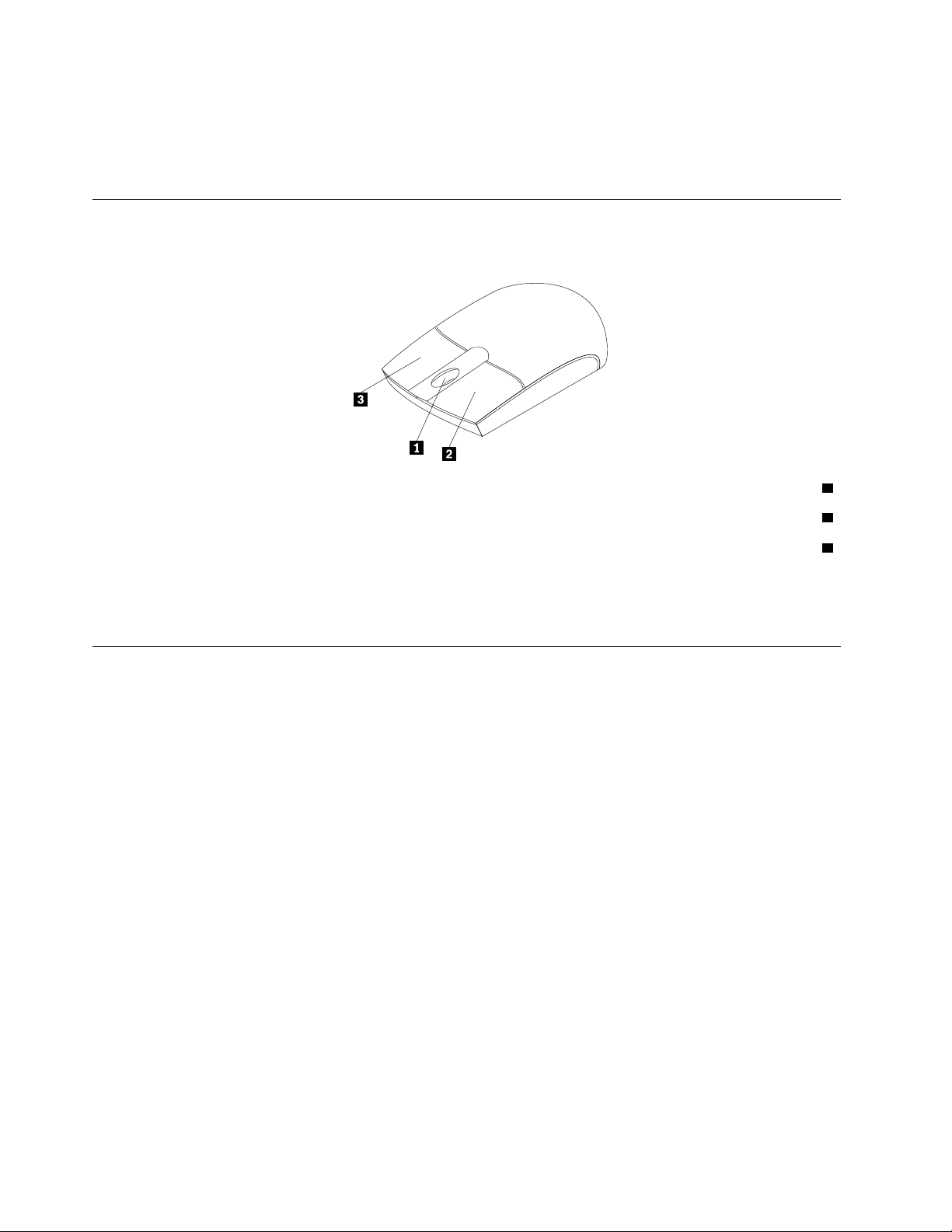
ﻟﻔﺘﺢﺑﺮﻧﺎﻣﺞThinkVantage Fingerprint Softwareﻭﺍﺳﺘﺨﺪﺍﻡﻗﺎﺭﺉﺑﺼﻤﺎﺕﺍﻷﺻﺎﺑﻊ،ﺍﻧﻘﺮﻓﻮﻕﺍﺑﺪﺃ!!ﻛﺎﻓﺔﺍﻟﺒﺮﺍﻣﺞ
!!Lenovo ThinkVantage Tools!!ﻗﺎﺭﺉﺑﺼﻤﺎﺕﺍﻷﺻﺎﺑﻊ
ﺍﺗﺒﻊﺍﻟﺘﻌﻠﻴﻤﺎﺕﺍﻟﺘﻲﻳﺘﻢﻋﺮﺿﻬﺎﻋﻠﻰﺍﻟﺸﺎﺷﺔ.ﻟﻼﻃﻼﻉﻋﻠﻰﻣﺰﻳﺪﻣﻦﺍﻟﻤﻌﻠﻮﻣﺎﺕ،ﺍﺭﺟﻊﺇﻟﻰﻧﻈﺎﻡﺗﻌﻠﻴﻤﺎﺕThinkVantage Fingerprint Software.
ﺍﺳﺘﺨﺪﺍﻡﻣﺎﻭﺱﺑﺒﻜﺮﺓ
ﻳﺤﺘﻮﻱﺟﻬﺎﺯﺍﻟﻤﺎﻭﺱﺍﻟﻤﺰﻭﺩﺑﺒﻜﺮﺓﻋﻠﻰﻋﻨﺎﺻﺮﺍﻟﺘﺤﻜﻢﺍﻟﺘﺎﻟﻴﺔ:
1ﺍﻟﺒﻜﺮﺓﺍﺳﺘﺨﺪﻡﺍﻟﺒﻜﺮﺓﻟﻠﺘﺤﻜﻢﻓﻲﺣﺮﻛﺔﺗﻤﺮﻳﺮﺍﻟﻤﺎﻭﺱ.ﻳﺘﺤﻜﻢﺍﺗﺠﺎﻩﺗﺪﻭﻳﺮﺍﻟﺒﻜﺮﺓﻓﻲﺍﺗﺠﺎﻩﺣﺮﻛﺔﺍﻟﺘﻤﺮﻳﺮ.
ﺍﺳﺘﺨﺪﻡﻫﺬﺍﺍﻟﺰﺭﻟﺘﺤﺪﻳﺪﺑﺮﻧﺎﻣﺞﺃﻭﻋﻨﺼﺮﻗﺎﺋﻤﺔﺃﻭﺑﺪﺀﺗﺸﻐﻴﻠﻪ.
ﺍﺳﺘﺨﺪﻡﻫﺬﺍﺍﻟﺰﺭﻟﻌﺮﺽﻗﺎﺋﻤﺔﻟﻠﺒﺮﻧﺎﻣﺞﺃﻭﺍﻟﺮﻣﺰﺃﻭﺍﻟﻜﺎﺋﻦﺍﻟﻨﺸﻂ.
2ﺍﻟﺰﺭﺍﻟﺮﺋﻴﺴﻲﻟﻠﻤﺎﻭﺱ
3ﺍﻟﺰﺭﺍﻟﺜﺎﻧﻮﻱﻟﻠﻤﺎﻭﺱ
ﻳﻤﻜﻨﻚﺗﺒﺪﻳﻞﻭﻇﻴﻔﺔﺯﺭﻱﺍﻟﻤﺎﻭﺱﺍﻟﺮﺋﻴﺴﻲﻭﺍﻟﺜﺎﻧﻮﻱﻭﺗﻐﻴﻴﺮﺍﻟﺴﻠﻮﻙﺍﻻﻓﺘﺮﺍﺿﻲﺍﻵﺧﺮﻣﻦﺧﻼﻝﻭﻇﻴﻔﺔﺧﺼﺎﺋﺺﺍﻟﻤﺎﻭﺱﻓﻲﻟﻮﺣﺔﺍﻟﺘﺤﻜﻢﺑﻨﻈﺎﻡﺗﺸﻐﻴﻞ
Windows.
ﺿﺒﻂﺍﻟﺼﻮﺕ
ﻳﻤﺜﻞﺍﻟﺼﻮﺕﺟﺰﺀًﺍﻣﻬﻤًﺎﻣﻦﺗﺠﺮﺑﺔﺍﺳﺘﺨﺪﺍﻡﺍﻟﻜﻤﺒﻴﻮﺗﺮ.ﻳﺸﺘﻤﻞﺍﻟﻜﻤﺒﻴﻮﺗﺮﻋﻠﻰﻭﺣﺪﺓﺗﺤﻜﻢﺑﺎﻟﺼﻮﺕﺍﻟﺮﻗﻤﻲﻣﻀﻤﻨﺔﻓﻲﻟﻮﺣﺔﺍﻟﻨﻈﺎﻡ.ﻛﻤﺎﺗﺤﺘﻮﻱﺑﻌﺾﺍﻟﻄﺮﺯ
ﻋﻠﻰﻣﻬﺎﻳﺊﺻﻮﺕﻓﺎﺋﻖﺍﻷﺩﺍﺀﻣﺜﺒﺖﻓﻲﺇﺣﺪﻯﻓﺘﺤﺎﺕﺑﻄﺎﻗﺔPCI.
ﻣﻌﻠﻮﻣﺎﺕﻋﻦﺻﻮﺕﺍﻟﻜﻤﺒﻴﻮﺗﺮ
ﻓﻲﺣﺎﻟﺔﺗﺜﺒﻴﺖﻣﻬﺎﻳﺊﺻﻮﺕﻓﺎﺋﻖﺍﻷﺩﺍﺀﻣﻦﻗﺒﻞﺍﻟﻤﺼﻨﻊﺑﺎﻟﻜﻤﺒﻴﻮﺗﺮﺍﻟﺨﺎﺹﺑﻚ،ﻓﺴﻴﺘﻢﻋﺎﺩﺓﺗﻌﻄﻴﻞﻣﻮﺻﻼﺕﺍﻟﺼﻮﺕﺍﻟﻤﻮﺟﻮﺩﺓﺑﻠﻮﺣﺔﺍﻟﻨﻈﺎﻡﻋﻠﻰﺍﻟﺠﺎﻧﺐ
ﺍﻟﺨﻠﻔﻲﻣﻦﺍﻟﻜﻤﺒﻴﻮﺗﺮ؛ﻭﻳﻤﻜﻦﺍﺳﺘﺨﺪﺍﻡﺍﻟﻤﻮﺻﻼﺕﺍﻟﻤﻮﺟﻮﺩﺓﻋﻠﻰﻣﻬﺎﻳﺊﺍﻟﺼﻮﺕﺑﺪﻻًﻣﻨﻬﺎ.
ﻳﻮﻓﺮﻛﻞﺣﻞﻣﻦﺣﻠﻮﻝﺍﻟﺼﻮﺕﺛﻼﺛﺔﻣﻮﺻﻼﺕﺻﻮﺗﻴﺔﻋﻠﻰﺍﻷﻗﻞ:ﻣﻮﺻﻞﺻﻮﺕﻟﻠﺨﻂﺍﻟﺪﺍﺧﻞ،ﻭﻣﻮﺻﻞﺻﻮﺕﻟﻠﺨﻂﺍﻟﺨﺎﺭﺝ،ﻭﻣﻮﺻﻞﺍﻟﻤﻴﻜﺮﻭﻓﻮﻥ.ﻭﻓﻲ
ﺑﻌﺾﺍﻟﻄﺮﺯ،ﻳﻮﺟﺪﻣﻮﺻﻞﺭﺍﺑﻊﻟﺘﻮﺻﻴﻞﺳﻤﺎﻋﺎﺕﺍﺳﺘﺮﻳﻮﻻﺗﻌﻤﻞﺑﺎﻟﻄﺎﻗﺔ)ﺍﻟﺴﻤﺎﻋﺎﺕﺍﻟﺘﻲﻻﺗﺘﻄﻠﺐﻣﺼﺪﺭﺗﻴﺎﺭﻣﺘﺮﺩﺩ(.ﻳﻮﻓﺮﻣﻬﺎﻳﺊﺍﻟﺼﻮﺕﺇﻣﻜﺎﻧﻴﺔﺗﺴﺠﻴﻞ
ﻭﺗﺸﻐﻴﻞﺍﻟﺼﻮﺕﻭﺍﻟﻤﻮﺳﻴﻘﻰ،ﻓﻀﻼًﻋﻦﺍﻻﺳﺘﻤﺘﺎﻉﺑﺎﻟﺼﻮﺕﻣﻦﺧﻼﻝﺗﻄﺒﻴﻘﺎﺕﺍﻟﻮﺳﺎﺋﻂﺍﻟﻤﺘﻌﺪﺩﺓﻭﺍﻟﺘﻌﺎﻣﻞﻣﻊﺑﺮﺍﻣﺞﺍﻟﺘﻌﺮﻑﻋﻠﻰﺍﻟﺤﺪﻳﺚ.
ﻭﺍﺧﺘﻴﺎﺭﻳًﺎ،ﻳﻤﻜﻨﻚﺗﻮﺻﻴﻞﻣﺠﻤﻮﻋﺔﻣﻦﺳﻤﺎﻋﺎﺕﺍﻻﺳﺘﺮﻳﻮﺍﻟﺘﻲﺗﻌﻤﻞﺑﺎﻟﻄﺎﻗﺔﺑﻤﻮﺻﻞﺻﻮﺕﺍﻟﺨﻂﺍﻟﺨﺎﺭﺝﻟﻼﺳﺘﻤﺘﺎﻉﺑﺘﺠﺮﺑﺔﺻﻮﺗﻴﺔﺃﻓﻀﻞﻣﻦﺧﻼﻝﺗﻄﺒﻴﻘﺎﺕ
ﺍﻟﻮﺳﺎﺋﻂﺍﻟﻤﺘﻌﺪﺩﺓ.
ﺿﺒﻂﻣﺴﺘﻮﻯﺍﻟﺼﻮﺕﻣﻦﺳﻄﺢﺍﻟﻤﻜﺘﺐ
ﻳﻤﻜﻦﺍﻟﻮﺻﻮﻝﺇﻟﻰﻭﺣﺪﺓﺗﺤﻜﻢﻣﺴﺘﻮﻯﺻﻮﺕﺳﻄﺢﺍﻟﻤﻜﺘﺐﻣﻦﺧﻼﻝﺭﻣﺰﻣﺴﺘﻮﻯﺍﻟﺼﻮﺕﺍﻟﻤﻮﺟﻮﺩﻋﻠﻰﺷﺮﻳﻂﺍﻟﻤﻬﺎﻡ،ﻭﺍﻟﺬﻱﻳﻮﺟﺪﻓﻲﺍﻟﺠﺎﻧﺐﺍﻷﻳﺴﺮﺍﻟﺴﻔﻠﻲ
ﻣﻦﺳﻄﺢﻣﻜﺘﺐWindows.ﺍﻧﻘﺮﻓﻮﻕﺭﻣﺰﻣﺴﺘﻮﻯﺍﻟﺼﻮﺕﻭﺣﺮّﻙﺍﻟﻤﺆﺷﺮﻷﻋﻠﻰﺃﻭﻷﺳﻔﻞﻟﻠﺘﺤﻜﻢﻓﻲﻣﺴﺘﻮﻯﺍﻟﺼﻮﺕ،ﺃﻭﺍﻧﻘﺮﻓﻮﻕﺍﻟﺮﻣﺰﻛﺘﻢﻹﻳﻘﺎﻑ
ﺗﺸﻐﻴﻞﺍﻟﺼﻮﺕ.ﺇﺫﺍﻟﻢﻳﻈﻬﺮﺭﻣﺰﻣﺴﺘﻮﻯﺍﻟﺼﻮﺕﻓﻲﺷﺮﻳﻂﺍﻟﻤﻬﺎﻡ،ﻓﺮﺍﺟﻊ"ﺇﺿﺎﻓﺔﺭﻣﺰﻣﺴﺘﻮﻯﺍﻟﺼﻮﺕﺇﻟﻰﺷﺮﻳﻂﺍﻟﻤﻬﺎﻡ"ﻋﻠﻰﺍﻟﺼﻔﺤﺔ١٤.
ﺇﺿﺎﻓﺔﺭﻣﺰﻣﺴﺘﻮﻯﺍﻟﺼﻮﺕﺇﻟﻰﺷﺮﻳﻂﺍﻟﻤﻬﺎﻡ
ﻹﺿﺎﻓﺔﺭﻣﺰﻣﺴﺘﻮﻯﺍﻟﺼﻮﺕﺇﻟﻰﺷﺮﻳﻂﺍﻟﻤﻬﺎﻡﻓﻲﻧﻈﺎﻡﺗﺸﻐﻴﻞWindows 7،ﻗﻢﺑﻤﺎﻳﻠﻲ:
١٤
ﺩﻟﻴﻞﻣﺴﺘﺨﺪﻡThinkCentre Edge
Page 25
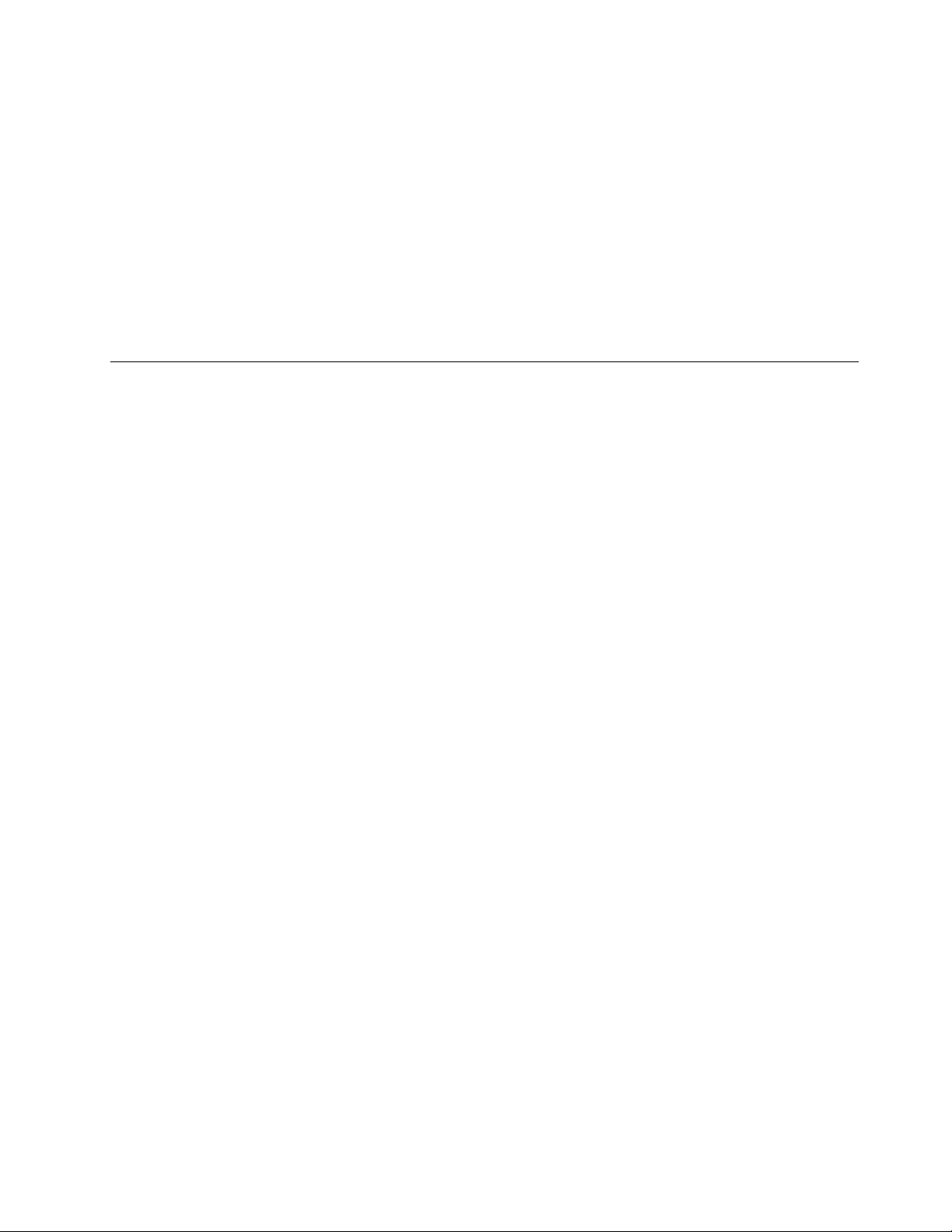
١.ﻣﻦﺳﻄﺢﻣﻜﺘﺐWindows،ﺍﻧﻘﺮﻓﻮﻕﺍﺑﺪﺃ!!ﻟﻮﺣﺔﺍﻟﺘﺤﻜﻢ!!ﺍﻟﻤﻈﻬﺮﻭﺍﻟﺘﺨﺼﻴﺺ.
٢.ﻓﻲﻣﻮﺿﻮﻉﺷﺮﻳﻂﺍﻟﻤﻬﺎﻡﻭﺍﻟﻘﺎﺋﻤﺔﺍﺑﺪﺃ،ﺍﻧﻘﺮﻓﻮﻕﺗﺨﺼﻴﺺﺍﻟﺮﻣﻮﺯﻓﻲﺷﺮﻳﻂﺍﻟﻤﻬﺎﻡ.
٣.ﺍﻧﻘﺮﻓﻮﻕﺗﺸﻐﻴﻞﺭﻣﻮﺯﺍﻟﻨﻈﺎﻡﺃﻭﺇﻳﻘﺎﻑﺗﺸﻐﻴﻠﻬﺎﻭﻗﻢﺑﺘﻐﻴﻴﺮﺳﻠﻮﻙﻣﺴﺘﻮﻯﺍﻟﺼﻮﺕﻣﻦﺇﻳﻘﺎﻑﺗﺸﻐﻴﻞﺇﻟﻰﺗﺸﻐﻴﻞ.
٤.ﺍﻧﻘﺮﻓﻮﻕﻣﻮﺍﻓﻖﻟﺤﻔﻆﺍﻹﻋﺪﺍﺩﺍﺕﺍﻟﺠﺪﻳﺪﺓ.
ﺿﺒﻂﻣﺴﺘﻮﻯﺍﻟﺼﻮﺕﻣﻦﻟﻮﺣﺔﺍﻟﺘﺤﻜﻢ
ﻳﻤﻜﻨﻚﺿﺒﻂﻣﺴﺘﻮﻯﺻﻮﺕﺍﻟﻜﻤﺒﻴﻮﺗﺮﻣﻦﻟﻮﺣﺔﺍﻟﺘﺤﻜﻢ.ﻟﻀﺒﻂﻣﺴﺘﻮﻯﺻﻮﺕﺍﻟﻜﻤﺒﻴﻮﺗﺮﻣﻦﻟﻮﺣﺔﺍﻟﺘﺤﻜﻢ،ﻗﻢﺑﻤﺎﻳﻠﻲ:
١.ﻣﻦﺳﻄﺢﻣﻜﺘﺐWindows،ﺍﻧﻘﺮﻓﻮﻕﺍﺑﺪﺃ!!ﻟﻮﺣﺔﺍﻟﺘﺤﻜﻢ!!ﺍﻷﺟﻬﺰﺓﻭﺍﻟﺼﻮﺕ.
٢.ﻓﻲﻣﻮﺿﻮﻉﺍﻟﺼﻮﺕ،ﺍﻧﻘﺮﻓﻮﻕﺿﺒﻂﻣﺴﺘﻮﻯﺻﻮﺕﺍﻟﻨﻈﺎﻡ.
٣.ﺣﺮّﻙﺍﻟﻤﺆﺷﺮﺍﺕﻷﻋﻠﻰﺃﻭﻷﺳﻔﻞﻟﺮﻓﻊﻣﺴﺘﻮﻯﺻﻮﺕﺍﻟﻜﻤﺒﻴﻮﺗﺮﺃﻭﺧﻔﻀﻪ.
ﺍﺳﺘﺨﺪﺍﻡﺃﻗﺮﺍﺹCDﻭDVD
ﻗﺪﻳﺸﺘﻤﻞﺍﻟﻜﻤﺒﻴﻮﺗﺮﺍﻟﺨﺎﺹﺑﻚﻋﻠﻰﻣﺤﺮﻙﺃﻗﺮﺍﺹDVD ROMﺃﻭﻣﺤﺮﻙﺃﻗﺮﺍﺹDVDﻗﺎﺑﻞﻹﻋﺎﺩﺓﺍﻟﺘﺴﺠﻴﻞﻣﺜﺒﺘًﺎﻋﻠﻴﻪ.ﺗﺴﺘﺨﺪﻡﻣﺤﺮﻛﺎﺕﺃﻗﺮﺍﺹ
DVDﻭﺳﺎﺋﻂCDﺃﻭDVDﺫﺍﺕﻣﻌﻴﺎﺭﺻﻨﺎﻋﻲﺑﻄﻮﻝ12ﺳﻢ)4.75ﺑﻮﺻﺎﺕ(.ﺇﺫﺍﻛﺎﻥﺍﻟﻜﻤﺒﻴﻮﺗﺮﻣﺰﻭﺩًﺍﺑﻤﺤﺮﻙﺃﻗﺮﺍﺹDVD،ﻓﻴﻤﻜﻦﻟﻤﺤﺮﻙﺍﻷﻗﺮﺍﺹ
ﻗﺮﺍﺀﺓﺃﻗﺮﺍﺹDVD-ROMﻭﺃﻗﺮﺍﺹDVD-RﻭﺃﻗﺮﺍﺹDVD-RAMﻭﺃﻗﺮﺍﺹDVD-RWﻭﺟﻤﻴﻊﺃﻧﻮﺍﻉﺃﻗﺮﺍﺹCD،ﻣﺜﻞﺃﻗﺮﺍﺹCD-ROM
ﻭﺃﻗﺮﺍﺹCD-RWﻭﺃﻗﺮﺍﺹCD-RﻭﺃﻗﺮﺍﺹCDﺍﻟﺼﻮﺗﻴﺔ.ﺇﺫﺍﻛﺎﻥﻟﺪﻳﻚﻣﺤﺮﻙﺃﻗﺮﺍﺹDVDﻗﺎﺑﻞﻹﻋﺎﺩﺓﺍﻟﺘﺴﺠﻴﻞ،ﻓﻴﻤﻜﻨﻚﺃﻳﻀًﺎﺍﻟﺘﺴﺠﻴﻞﻋﻠﻰﺃﻗﺮﺍﺹ
DVD-RﻭﺃﻗﺮﺍﺹDVD-RWﻭﺍﻟﻨﻮﻉﺍﻟﺜﺎﻧﻲﻣﻦﺃﻗﺮﺍﺹDVD-RAMﻭﺃﻗﺮﺍﺹCD-RWﺍﻟﻘﻴﺎﺳﻴﺔﻭﻓﺎﺋﻘﺔﺍﻟﺴﺮﻋﺔﻭﺃﻗﺮﺍﺹCD-R.
ﺍﺗﺒﻊﺍﻹﺭﺷﺎﺩﺍﺕﺍﻟﺘﺎﻟﻴﺔﻋﻨﺪﺍﺳﺘﺨﺪﺍﻡﻣﺤﺮﻙﺃﻗﺮﺍﺹDVD:
•ﺗﺠﻨﺐﻭﺿﻊﺍﻟﻜﻤﺒﻴﻮﺗﺮﻓﻲﻣﻜﺎﻥﻳﺘﻌﺮﺽﻓﻴﻪﻣﺤﺮﻙﺍﻷﻗﺮﺍﺹﻟﻤﺎﻳﻠﻲ:
–ﺩﺭﺟﺔﺍﻟﺤﺮﺍﺭﺓﺍﻟﻤﺮﺗﻔﻌﺔ
–ﺍﻟﺮﻃﻮﺑﺔﺍﻟﻤﺮﺗﻔﻌﺔ
–ﻏﺒﺎﺭﺯﺍﺋﺪ
–ﺍﻫﺘﺰﺍﺯﺯﺍﺋﺪﺃﻭﺍﺻﻄﺪﺍﻡﻣﻔﺎﺟﺊ
–ﺳﻄﺢﻣﻨﺤﺪﺭ
–ﺿﻮﺀﺍﻟﺸﻤﺲﺍﻟﻤﺒﺎﺷﺮ
•ﻻﺗﻘﻢﺑﻮﺿﻊﺃﻳﺔﺃﺟﺴﺎﻡﺑﺨﻼﻑﺃﻗﺮﺍﺹCDﺃﻭDVDﻓﻲﻣﺤﺮﻙﺍﻷﻗﺮﺍﺹ.
•ﻗﺒﻞﻧﻘﻞﺍﻟﻜﻤﺒﻴﻮﺗﺮ،ﺃﺧﺮﺝﻗﺮﺹCDﺃﻭDVDﻣﻦﻣﺤﺮﻙﺍﻷﻗﺮﺍﺹ.
ﺍﺳﺘﺨﺪﺍﻡﻭﺳﺎﺋﻂﺃﻗﺮﺍﺹCDﻭDVDﻭﺗﺨﺰﻳﻨﻬﺎ
ﺗﻌﺘﺒﺮﻭﺳﺎﺋﻂﺃﻗﺮﺍﺹCDﻭDVDﻣﻌﻤﺮﺓﻭﻣﻮﺛﻮﻗﺔ؛ﺇﻻﺃﻧﻬﺎﻻﺗﺘﻄﻠﺐﺍﻟﺤﺬﺭﻭﺍﻻﺳﺘﺨﺪﺍﻡﺍﻟﺨﺎﺹ.ﻋﻨﺪﺍﺳﺘﺨﺪﺍﻡﺃﻗﺮﺍﺹCDﺃﻭDVDﻭﺗﺨﺰﻳﻨﻬﺎ،ﺍﺗﺒﻊ
ﺍﻹﺭﺷﺎﺩﺍﺕﺍﻟﺘﺎﻟﻴﺔ:
•ﺃﻣﺴﻚﺍﻟﻘﺮﺹﻣﻦﺣﻮﺍﻓﻪ.ﻻﺗﻠﻤﺲﺳﻄﺢﺍﻟﺠﺎﻧﺐﺍﻟﺬﻱﻻﻳﻮﺿﻊﻋﻠﻴﻪﻣﻠﺼﻖ.
•ﻹﺯﺍﻟﺔﺍﻟﻐﺒﺎﺭﺃﻭﺑﺼﻤﺎﺕﺍﻷﺻﺎﺑﻊ،ﺍﻣﺴﺢﺍﻟﻘﺮﺹﺑﺎﺳﺘﺨﺪﺍﻡﻗﻄﻌﺔﻗﻤﺎﺵﻧﻈﻴﻔﺔﻭﻧﺎﻋﻤﺔﻣﻦﺍﻟﻮﺳﻂﺇﻟﻰﺍﻟﺨﺎﺭﺝ.ﻓﻘﺪﻳﺆﺩﻱﻣﺴﺢﺍﻟﻘﺮﺹﺑﺤﺮﻛﺎﺕﺩﺍﺋﺮﻳﺔﺇﻟﻰ
ﻓﻘﺪﺍﻟﺒﻴﺎﻧﺎﺕ.
•ﻻﺗﻜﺘﺐﻋﻠﻰﺍﻟﻘﺮﺹﺃﻭﺗﻠﺼﻖﺃﻭﺭﺍﻕﻋﻠﻴﻪ.
•ﺗﺠﻨﺐﺧﺪﺵﺍﻟﻘﺮﺹﺃﻭﻭﺿﻊﻋﻼﻣﺎﺕﻋﻠﻴﻪ.
•ﻻﺗﻀﻊﺍﻟﻘﺮﺹﺃﻭﺗﺨﺰﻧﻪﻓﻲﺿﻮﺀﺍﻟﺸﻤﺲﺍﻟﻤﺒﺎﺷﺮ.
•ﺗﺠﻨﺐﺍﺳﺘﺨﺪﺍﻡﺍﻟﺒﻨﺰﻳﻦﺃﻭﺍﻟﺘﻨﺮﺃﻭﺍﻟﻤﻨﻈﻔﺎﺕﺍﻷﺧﺮﻯﻟﺘﻨﻈﻴﻒﺍﻟﻘﺮﺹ.
•ﺗﺠﻨﺐﺇﺳﻘﺎﻁﺍﻟﻘﺮﺹﺃﻭﺛﻨﻴﻪ.
•ﻻﺗﻘﻢﺑﻮﺿﻊﺍﻷﻗﺮﺍﺹﺍﻟﺘﺎﻟﻔﺔﻓﻲﻣﺤﺮﻙﺍﻷﻗﺮﺍﺹ.ﻓﻘﺪﺗﺆﺩﻱﺍﻷﻗﺮﺍﺹﺍﻟﻤﻐﻠﻔﺔﺃﻭﺍﻟﻤﺨﺪﻭﺷﺔﺃﻭﺍﻟﻤﺘﺴﺨﺔﺇﻟﻰﺗﻠﻒﻣﺤﺮﻙﺍﻷﻗﺮﺍﺹ.
ﺍﻟﻤﻠﺤﻖ٢.ﺍﺳﺘﺨﺪﺍﻡﺍﻟﻜﻤﺒﻴﻮﺗﺮ١٥
Page 26
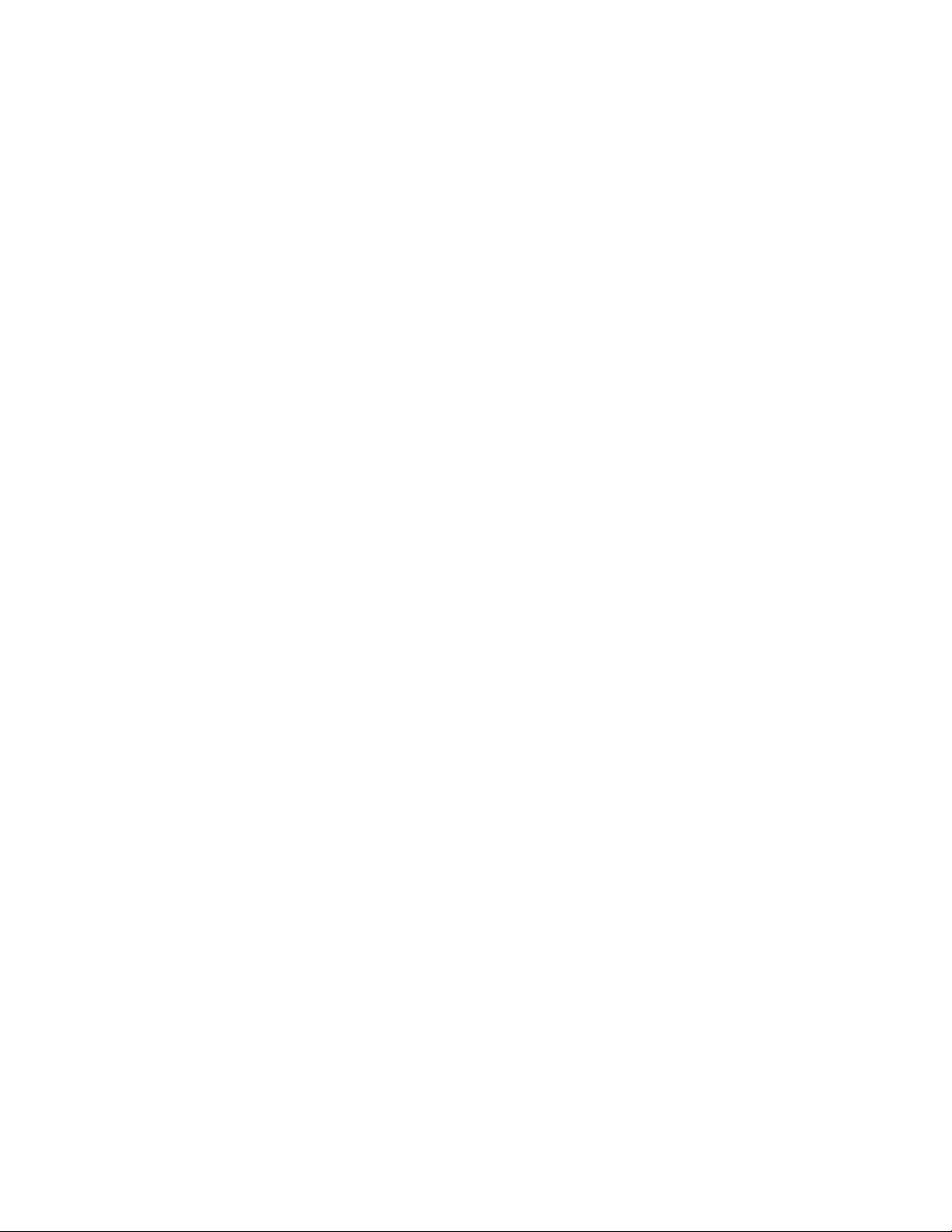
ﺗﺸﻐﻴﻞﻗﺮﺹCDﺃﻭDVD
ﺇﺫﺍﻛﺎﻥﺍﻟﻜﻤﺒﻴﻮﺗﺮﺍﻟﺨﺎﺹﺑﻚﻣﺰﻭﺩًﺍﺑﻤﺤﺮﻙﺃﻗﺮﺍﺹDVD،ﻓﻴﻤﻜﻨﻚﺍﻻﺳﺘﻤﺎﻉﺇﻟﻰﺃﻗﺮﺍﺹCDﺍﻟﺼﻮﺗﻴﺔﺃﻭﻣﺸﺎﻫﺪﺓﺃﻓﻼﻡDVD.ﻟﺘﺸﻐﻴﻞﻗﺮﺹCDﺃﻭ
DVD،ﻗﻢﺑﻤﺎﻳﻠﻲ:
١.ﺍﺿﻐﻂﻋﻠﻰﺯﺭﺇﺧﺮﺍﺝ/ﺗﺤﻤﻴﻞﺑﻤﺤﺮﻙﺃﻗﺮﺍﺹDVDﻟﻔﺘﺢﺍﻟﺪﺭﺝ.
٢.ﻭﻋﻨﺪﺍﻣﺘﺪﺍﺩﺍﻟﺪﺭﺝﺣﺘﻰﺁﺧﺮﻩ،ﺃﺩﺧﻞﻗﺮﺹCDﺃﻭDVDﻓﻲﺍﻟﺪﺭﺝ.ﺗﺸﺘﻤﻞﺑﻌﺾﻣﺤﺮﻛﺎﺕﺃﻗﺮﺍﺹDVDﻋﻠﻰﻣﺤﻮﺭﻓﻲﻭﺳﻂﺍﻟﺪﺭﺝ.ﺇﺫﺍﻛﺎﻥ
ﻣﺤﺮﻙﺍﻷﻗﺮﺍﺹﻳﺸﺘﻤﻞﻋﻠﻰﻣﺤﻮﺭ،ﻓﻴﺠﺐﺗﺪﻋﻴﻢﺍﻟﺪﺭﺝﺑﻴﺪﻭﺍﻟﺪﻓﻊﻋﻠﻰﻣﻨﻄﻘﺔﻭﺳﻂﻗﺮﺹCDﺃﻭDVDﺣﺘﻰﻳﺴﺘﻘﺮﻓﻲﻣﻮﺿﻌﻪ.
٣.ﺍﺿﻐﻂﻋﻠﻰﺯﺭﺇﺧﺮﺍﺝ/ﺗﺤﻤﻴﻞﻣﺮﺓﺃﺧﺮﻯﺃﻭﺍﺩﻓﻊﺍﻟﺪﺭﺝﺑﺮﻓﻖﺇﻟﻰﺍﻷﻣﺎﻡﻹﻏﻼﻕﺍﻟﺪﺭﺝ.ﺳﻴﺘﻢﺑﺪﺀﺗﺸﻐﻴﻞﺑﺮﻧﺎﻣﺞﻣﺸﻐﻞﺃﻗﺮﺍﺹCDﺃﻭDVDﺗﻠﻘﺎﺋﻴًﺎ.
ﻟﻼﻃﻼﻉﻋﻠﻰﻣﻌﻠﻮﻣﺎﺕﺇﺿﺎﻓﻴﺔ،ﺍﺭﺟﻊﺇﻟﻰﻧﻈﺎﻡﺗﻌﻠﻴﻤﺎﺕﺑﺮﻧﺎﻣﺞﻣﺸﻐﻞﺃﻗﺮﺍﺹCDﺃﻭDVD.
ﻹﺯﺍﻟﺔﻗﺮﺹCDﺃﻭDVDﻣﻦﻣﺤﺮﻙﺃﻗﺮﺍﺹDVD،ﻗﻢﺑﺘﻨﻔﻴﺬﻣﺎﻳﻠﻲ:
١.ﺍﺿﻐﻂﻋﻠﻰﺯﺭﺇﺧﺮﺍﺝ/ﺗﺤﻤﻴﻞﺃﺛﻨﺎﺀﺗﺸﻐﻴﻞﺍﻟﻜﻤﺒﻴﻮﺗﺮ.ﻋﻨﺪﺧﺮﻭﺝﺍﻟﺪﺭﺝﺗﻠﻘﺎﺋﻴًﺎ،ﻗﻢﺑﺈﺯﺍﻟﺔﺍﻟﻘﺮﺹﺑﺤﺬﺭ.
٢.ﺃﻏﻠﻖﺍﻟﺪﺭﺝﺑﺎﻟﻀﻐﻂﻋﻠﻰﺯﺭﺇﺧﺮﺍﺝ/ﺗﺤﻤﻴﻞﺃﻭﺩﻓﻊﺍﻟﺪﺭﺝﺑﺮﻓﻖﺇﻟﻰﺍﻷﻣﺎﻡ.
ﻣﻼﺣﻈﺔ:ﺇﺫﺍﻟﻢﻳﻘﻢﺍﻟﺪﺭﺝﺑﺈﺧﺮﺍﺝﺍﻟﻘﺮﺹﻋﻨﺪﺍﻟﻀﻐﻂﻋﻠﻰﺯﺭﺇﺧﺮﺍﺝ/ﺗﺤﻤﻴﻞ،ﻓﺄﺩﺧﻞﻗﺼﺎﺻﺔﻭﺭﻗﻴﺔﻣﺴﺘﻮﻳﺔﻓﻲﻓﺘﺤﺔﺍﻹﺧﺮﺍﺝﻓﻲﺣﺎﻟﺔﺍﻟﻄﻮﺍﺭﺉﻭﺍﻟﻤﻮﺟﻮﺩﺓ
ﻓﻲﻣﻘﺪﻣﺔﻣﺤﺮﻙﺃﻗﺮﺍﺹDVD.ﺗﺄﻛﺪﻣﻦﺇﻳﻘﺎﻑﺗﺸﻐﻴﻞﻣﺤﺮﻙﺍﻷﻗﺮﺍﺹﺃﺛﻨﺎﺀﺍﺳﺘﺨﺪﺍﻡﺯﺭﺍﻹﺧﺮﺍﺝﻓﻲﺣﺎﻟﺔﺍﻟﻄﻮﺍﺭﺉ.ﺍﺳﺘﺨﺪﻡﺯﺭﺇﺧﺮﺍﺝ/ﺗﺤﻤﻴﻞﺑﺪﻻًﻣﻦﺯﺭ
ﺍﻹﺧﺮﺍﺝﻓﻲﺣﺎﻟﺔﺍﻟﻄﻮﺍﺭﺉ،ﺑﺎﺳﺘﺜﻨﺎﺀﻓﻲﺣﺎﻟﺔﺍﻟﻄﻮﺍﺭﺉ.
ﺗﺴﺠﻴﻞﻗﺮﺹCDﺃﻭDVD
ﺇﺫﺍﻛﺎﻥﺍﻟﻜﻤﺒﻴﻮﺗﺮﺍﻟﺨﺎﺹﺑﻚﻣﺰﻭﺩًﺍﺑﻤﺤﺮﻙﺃﻗﺮﺍﺹDVDﻗﺎﺑﻼًﻹﻋﺎﺩﺓﺍﻟﺘﺴﺠﻴﻞ،ﻓﻴﻤﻜﻨﻚﺍﺳﺘﺨﺪﺍﻡﻣﺤﺮﻙﺍﻷﻗﺮﺍﺹﻫﺬﺍﻟﻠﺘﺴﺠﻴﻞﻋﻠﻰﺃﻗﺮﺍﺹCDﺃﻭDVD.
ﻟﻠﺘﺴﺠﻴﻞﻋﻠﻰﻗﺮﺹCDﺃﻭDVD،ﻗﻢﺑﻤﺎﻳﻠﻲ:
١.ﺍﻧﻘﺮﻓﻮﻕﺍﺑﺪﺃ!!ﻛﺎﻓﺔﺍﻟﺒﺮﺍﻣﺞ!!Corel DVD MovieFactory Lenovo Edition.
٢.ﺍﺗﺒﻊﺍﻟﺘﻌﻠﻴﻤﺎﺕﺍﻟﺘﻲﻳﺘﻢﻋﺮﺿﻬﺎﻋﻠﻰﺍﻟﺸﺎﺷﺔ.
ﻟﻤﺰﻳﺪﻣﻦﺍﻟﻤﻌﻠﻮﻣﺎﺕﻋﻦﺍﺳﺘﺨﺪﺍﻡﺑﺮﻧﺎﻣﺞCorel DVD MovieFactory،ﺭﺍﺟﻊﻧﻈﺎﻡﺗﻌﻠﻴﻤﺎﺕﺍﻟﺒﺮﻧﺎﻣﺞ.
ﻛﻤﺎﻳﻤﻜﻨﻚﺍﺳﺘﺨﺪﺍﻡWindows Media PlayerﻟﻠﺘﺴﺠﻴﻞﻋﻠﻰﺃﻗﺮﺍﺹCDﻭDVD.ﻟﻤﺰﻳﺪﻣﻦﺍﻟﻤﻌﻠﻮﻣﺎﺕ،ﺍﺭﺟﻊﺍﻟﻰ"ﺍﻟﺘﻌﻠﻴﻤﺎﺕﻭﺍﻟﺪﻋﻢ"ﻋﻠﻰﺍﻟﺼﻔﺤﺔ
٨٥.
١٦
ﺩﻟﻴﻞﻣﺴﺘﺨﺪﻡThinkCentre Edge
Page 27
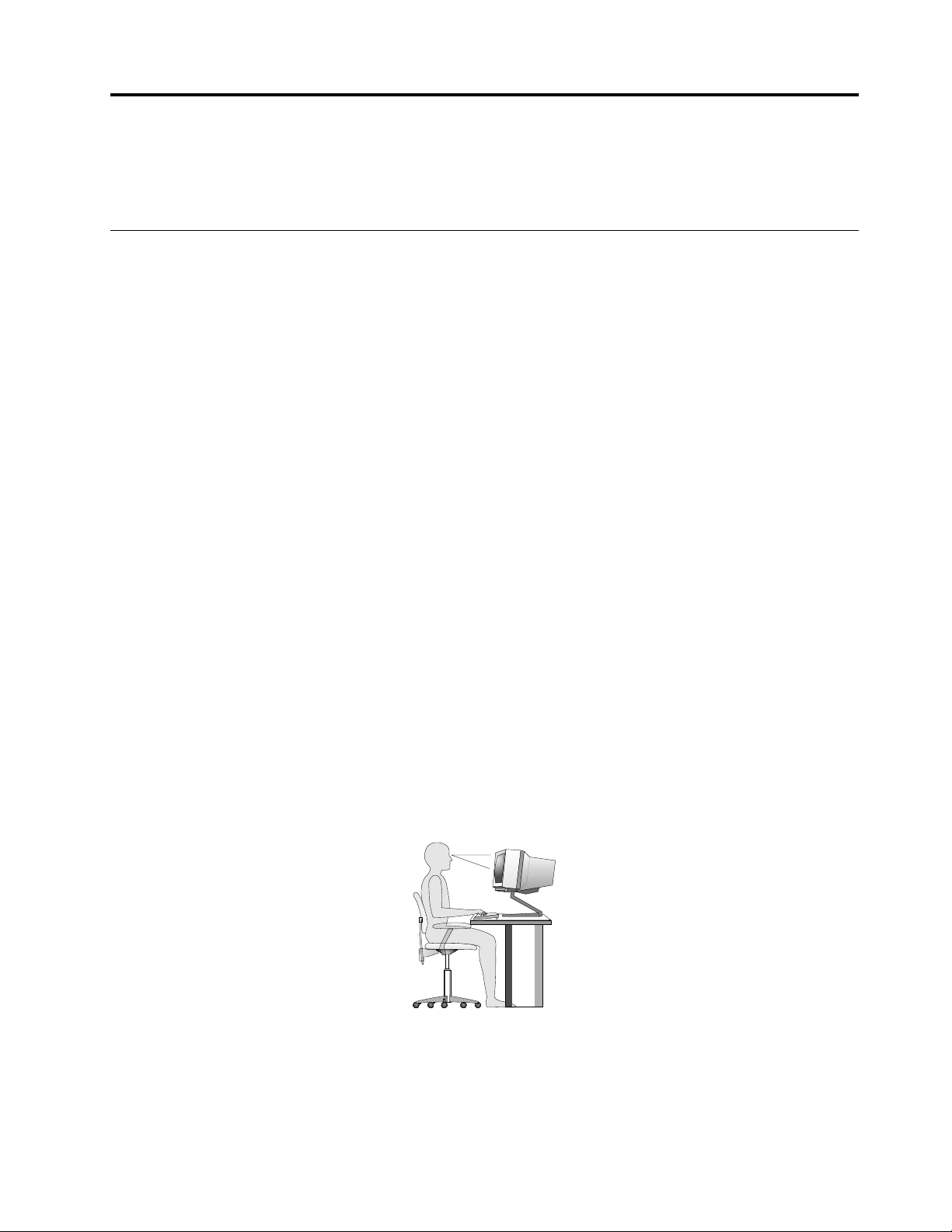
http://www.lenovo.com/healthycomputing
ﺍﻟﻤﻠﺤﻖ٣.ﺃﻧﺖﻭﺍﻟﻜﻤﺒﻴﻮﺗﺮ
ﻳﻮﻓﺮﻫﺬﺍﺍﻟﻔﺼﻞﻣﻌﻠﻮﻣﺎﺕﻋﻦﺇﻣﻜﺎﻧﻴﺔﺍﻟﻮﺻﻮﻝﻭﺍﻟﺮﺍﺣﺔﻭﻧﻘﻞﺍﻟﻜﻤﺒﻴﻮﺗﺮﺇﻟﻰﺑﻼﺩﻭﻣﻨﺎﻃﻖﺃﺧﺮﻯ.
ﺇﻣﻜﺎﻧﻴﺔﺍﻟﻮﺻﻮﻝﻭﺍﻟﺮﺍﺣﺔ
ﻳﻌﺘﺒﺮﺍﻟﺘﺼﻤﻴﻢﺍﻟﻬﻨﺪﺳﻲﺍﻟﺠﻴﺪﺍﻟﻤﺮﻳﺢﻟﻠﻤﺴﺘﺨﺪﻡﻋﺎﻣﻼًﻣﻬﻤًﺎﻟﺘﺤﻘﻴﻖﺃﻗﺼﻰﺍﺳﺘﻔﺎﺩﺓﻣﻦﺍﻟﻜﻤﺒﻴﻮﺗﺮﺍﻟﺸﺨﺼﻲﻭﺗﺠﻨﺐﺣﺎﻻﺕﺍﻟﺘﻌﺐ.ﻳﻤﻜﻨﻚﺗﺮﺗﻴﺐﻣﺴﺎﺣﺔﺍﻟﻌﻤﻞ
ﻭﺍﻷﺟﻬﺰﺓﺍﻟﺘﻲﺗﺴﺘﺨﺪﻣﻬﺎﺑﺼﻮﺭﺓﻣﻼﺋﻤﺔﻻﺣﺘﻴﺎﺟﺎﺗﻚﺍﻟﺸﺨﺼﻴﺔﻭﻃﺒﻴﻌﺔﻋﻤﻠﻚﺍﻟﺬﻱﺗﻘﻮﻡﺑﻪ.ﻋﻼﻭﺓﻋﻠﻰﺫﻟﻚ،ﻳﻤﻜﻨﻚﺍﺳﺘﺨﺪﺍﻡﻋﺎﺩﺍﺕﻋﻤﻞﺻﺤﻴﺔﻟﺰﻳﺎﺩﺓﻣﺴﺘﻮﻯ
ﺍﻷﺩﺍﺀﻭﺍﻟﺮﺍﺣﺔﺇﻟﻰﺃﻗﺼﻰﺣﺪﺃﺛﻨﺎﺀﺍﺳﺘﺨﺪﺍﻡﺍﻟﻜﻤﺒﻴﻮﺗﺮ.
ﺗﻮﻓﺮﺍﻟﻤﻮﺿﻮﻋﺎﺕﺍﻟﺘﺎﻟﻴﺔﻣﻌﻠﻮﻣﺎﺕﺣﻮﻝﺗﺮﺗﻴﺐﻣﻨﻄﻘﺔﺍﻟﻌﻤﻞﻭﺇﻋﺪﺍﺩﺟﻬﺎﺯﺍﻟﻜﻤﺒﻴﻮﺗﺮﻭﺍﺗﺒﺎﻉﻋﺎﺩﺍﺕﻋﻤﻞﺻﺤﻴﺔ.
ﺗﻠﺘﺰﻡLenovoﺑﺘﻮﻓﻴﺮﺇﻣﻜﺎﻧﻴﺔﺍﻟﻮﺻﻮﻝﻟﺬﻭﻱﺍﻻﺣﺘﻴﺎﺟﺎﺕﺍﻟﺨﺎﺻﺔﺇﻟﻰﺍﻟﻤﻌﻠﻮﻣﺎﺕﻭﺍﻟﺘﻘﻨﻴﺔ.ﻭﻛﻨﺘﻴﺠﺔﻟﺬﻟﻚ،ﺗﻮﻓﺮﺍﻟﻤﻌﻠﻮﻣﺎﺕﺍﻟﺘﺎﻟﻴﺔﻃﺮﻗًﺎﻟﻤﺴﺎﻋﺪﺓﺍﻟﻤﺴﺘﺨﺪﻣﻴﻦ
ﺍﻟﺬﻳﻦﻳﻌﺎﻧﻮﻥﻣﻦﺇﻋﺎﻗﺎﺕﺳﻤﻌﻴﺔﺃﻭﺑﺼﺮﻳﺔﺃﻭﺣﺮﻛﻴﺔﻓﻲﺗﺤﻘﻴﻖﺍﻗﺼﻰﺍﺳﺘﻔﺎﺩﺓﻣﻦﺗﺠﺮﺑﺔﺍﺳﺘﺨﺪﺍﻡﺍﻟﻜﻤﺒﻴﻮﺗﺮ.
ﺗﺘﻴﺢﺍﻟﺘﻘﻨﻴﺎﺕﺍﻟﻤﺴﺎﻋﺪﺓﻟﻠﻤﺴﺘﺨﺪﻣﻴﻦﺇﻣﻜﺎﻧﻴﺔﺍﻟﻮﺻﻮﻝﺇﻟﻰﺍﻟﻤﻌﻠﻮﻣﺎﺕﺑﻄﺮﻳﻘﺔﻏﺎﻳﺔﻓﻲﺍﻟﺴﻬﻮﻟﺔ.ﺗﺘﻮﻓﺮﺑﻌﺾﻣﻦﻫﺬﻩﺍﻟﺘﻘﻨﻴﺎﺕﺑﺎﻟﻔﻌﻞﻓﻲﻧﻈﺎﻡﺍﻟﺘﺸﻐﻴﻞﻟﺪﻳﻚ،ﺑﻴﻨﻤﺎ
ﻳﻤﻜﻨﻚﺷﺮﺍﺀﺑﻌﻀﻬﺎﺍﻵﺧﺮﻣﻦﺧﻼﻝﺍﻟﺒﺎﺋﻌﻴﻦﺃﻭﻳﻤﻜﻨﻚﺍﻟﻮﺻﻮﻝﺇﻟﻴﻬﺎﻣﻦﺧﻼﻝﺷﺒﻜﺔﺍﻹﻧﺘﺮﻧﺖﻋﻠﻰﺍﻟﻤﻮﻗﻊﺍﻟﺘﺎﻟﻲ:
ﺗﺮﺗﻴﺐﻣﺴﺎﺣﺔﺍﻟﻌﻤﻞ
ﻟﺘﺤﻘﻴﻖﺃﻗﺼﻰﺍﺳﺘﻔﺎﺩﺓﻣﻦﺟﻬﺎﺯﺍﻟﻜﻤﺒﻴﻮﺗﺮ،ﻗﻢﺑﺘﺮﺗﻴﺐﺍﻷﺟﻬﺰﺓﺍﻟﺘﻲﺗﺴﺘﺨﺪﻣﻬﺎﻭﻣﺴﺎﺣﺔﺍﻟﻌﻤﻞﺍﻟﺨﺎﺻﺔﺑﻚﺑﺼﻮﺭﺓﻣﻼﺋﻤﺔﻻﺣﺘﻴﺎﺟﺎﺗﻚﻭﻃﺒﻴﻌﺔﺍﻟﻌﻤﻞﺍﻟﺬﻱﺗﻘﻮﻡ
ﺑﻪ.ﻭﺗﻌﺪﺭﺍﺣﺘﻚﻣﻦﺃﻫﻢﺍﻷﻭﻟﻮﻳﺎﺕ،ﻟﻜﻦ،ﻳﺆﺛﺮﻛﻞﻣﻦﻣﺼﺎﺩﺭﺍﻹﺿﺎﺀﺓﻭﺩﻭﺭﺍﻥﺍﻟﻬﻮﺍﺀﻭﻣﻜﺎﻥﺍﻟﻤﺂﺧﺬﺍﻟﻜﻬﺮﺑﺎﺋﻴﺔﻋﻠﻰﺍﻟﻄﺮﻳﻘﺔﺍﻟﺘﻲﻳﺘﻢﻣﻦﺧﻼﻟﻬﺎﺗﺮﺗﻴﺐﻣﻜﺎﻥ
ﺍﻟﻌﻤﻞ.
ﺍﻟﺮﺍﺣﺔ
ﺑﺎﻟﺮﻏﻢﻣﻦﻋﺪﻡﻭﺟﻮﺩﺃﻱﻣﻮﺿﻊﻋﻤﻞﻣﺜﺎﻟﻲﻟﻜﻞﻓﺮﺩ،ﺇﻻﺃﻥﻫﻨﺎﻙﺑﻌﺾﺍﻹﺭﺷﺎﺩﺍﺕﺍﻟﻤﻮﺿﻮﻋﺔﻟﻤﺴﺎﻋﺪﺗﻚﻓﻲﺍﻟﻌﺜﻮﺭﻋﻠﻰﻣﻮﺿﻊﻳﻨﺎﺳﺐﻣﺘﻄﻠﺒﺎﺗﻚﻭﻫﻲ
ﻛﺎﻵﺗﻲ.
ﺍﻟﺠﻠﻮﺱﺑﻨﻔﺲﺍﻟﻮﺿﻊﻟﻔﺘﺮﺍﺕﻃﻮﻳﻠﺔﻳﻤﻜﻦﺃﻥﻳﺘﺴﺒﺐﻓﻲﺍﻟﺸﻌﻮﺭﺑﺎﻹﺟﻬﺎﺩ.ﻳﺠﺐﺃﻥﻳﺘﻢﺿﺒﻂﺍﻟﻤﻘﻌﺪﻭﺍﻟﻤﺴﻨﺪﺍﻟﺨﻠﻔﻲﺑﻄﺮﻳﻘﺔﻣﺴﺘﻘﻠﺔﺑﺤﻴﺚﻳﺘﻢﺍﻟﺤﺼﻮﻝﻋﻠﻰ
ﺃﻓﻀﻞﺩﻋﻢ.ﻳﻨﺒﻐﻲﺃﻥﻳﻜﻮﻥﻟﻠﻤﻘﻌﺪﻣﻘﺪﻣﺔﻣﺎﺋﻠﺔﻟﺘﺨﻔﻴﻒﺍﻟﻀﻐﻂﻋﻠﻰﺍﻷﻓﺨﺎﺫ.ﻗﻢﺑﻀﺒﻂﺍﻟﻤﻘﻌﺪﺑﺤﻴﺚﻳﻜﻮﻥﺍﻟﻔﺨﺬﻣﻮﺍﺯﻳًﺎﻟﻸﺭﺽﻭﻳﻜﻮﻥﺍﻟﻘﺪﻡﻣﺴﺘﻮﻋﻠﻰﺍﻷﺭﺽ
ﺃﻭﻋﻠﻰﻣﺴﻨﺪﺍﻟﻘﺪﻣﻴﻦ.
ﻋﻨﺪﺍﺳﺘﺨﺪﺍﻡﻟﻮﺣﺔﺍﻟﻤﻔﺎﺗﻴﺢ،ﻳﺠﺐﺍﻟﺤﻔﺎﻅﻋﻠﻰﺍﻟﺴﺎﻋﺪﻣﻮﺍﺯﻳًﺎﻟﻸﺭﺽﻭﺍﻟﺮﺳﻎﻓﻲﻭﺿﻊﻣﺮﻳﺢ.ﺍﺳﺘﺨﺪﻡﻟﻤﺴًﺎﺧﻔﻴﻔًﺎﻋﻠﻰﻟﻮﺣﺔﺍﻟﻤﻔﺎﺗﻴﺢﻣﻊﺇﺭﺧﺎﺀﺍﻟﻴﺪﻳﻦ
ﻭﺍﻷﺻﺎﺑﻊ.ﻗﻢﺑﺘﻐﻴﻴﺮﺯﺍﻭﻳﺔﻟﻮﺣﺔﺍﻟﻤﻔﺎﺗﻴﺢﻟﺘﻮﻓﻴﺮﺃﻛﺒﺮﻗﺪﺭﻣﻤﻜﻦﻣﻦﺍﻟﺮﺍﺣﺔﻋﻦﻃﺮﻳﻖﺿﺒﻂﻭﺿﻊﻗﻮﺍﻋﺪﻟﻮﺣﺔﺍﻟﻤﻔﺎﺗﻴﺢ.
ﺍﺿﺒﻂﺍﻟﺸﺎﺷﺔﺑﺤﻴﺚﺗﻜﻮﻥﻗﻤﺔﺳﻄﺢﺍﻟﺸﺎﺷﺔﻋﻨﺪﻣﺴﺘﻮﻯﺍﻟﻨﻈﺮ،ﺃﻭﺃﺩﻧﻰﻣﻨﻪﺑﻘﻠﻴﻞ.ﺿﻊﺍﻟﺸﺎﺷﺔﻋﻨﺪﻣﺴﺎﻓﺔﻣﺸﺎﻫﺪﺓﻣﺮﻳﺤﺔ،ﻭﻋﺎﺩﺓﻣﺎﺗﻜﻮﻥﺗﻠﻚﺍﻟﻤﺴﺎﻓﺔ51ﺇﻟﻰ
61ﺳﻢ)20ﺇﻟﻰ24ﺑﻮﺻﺔ(،ﻭﻳﺠﺐﻣﺮﺍﻋﺎﺓﻭﺿﻌﻬﺎﺑﺤﻴﺚﻳﻤﻜﻦﻣﺸﺎﻫﺪﺗﻬﺎﺩﻭﻥﺛﻨﻲﺍﻟﺠﺴﻢ.ﻭﺃﻳﻀًﺎ،ﺿﻊﺍﻷﺟﻬﺰﺓﺍﻷﺧﺮﻯﺍﻟﺘﻲﺗﺴﺘﺨﺪﻣﻬﺎﺑﺼﻔﺔﻣﻨﺘﻈﻤﺔ،ﻣﺜﻞ
ﺍﻟﻬﺎﺗﻒﺃﻭﺍﻟﻤﺎﻭﺱ،ﺑﺤﻴﺚﻳﻤﻜﻦﺍﻟﻮﺻﻮﻝﺇﻟﻴﻬﺎﺑﺴﻬﻮﻟﺔ.
١٧
© Copyright Lenovo 2011
Page 28
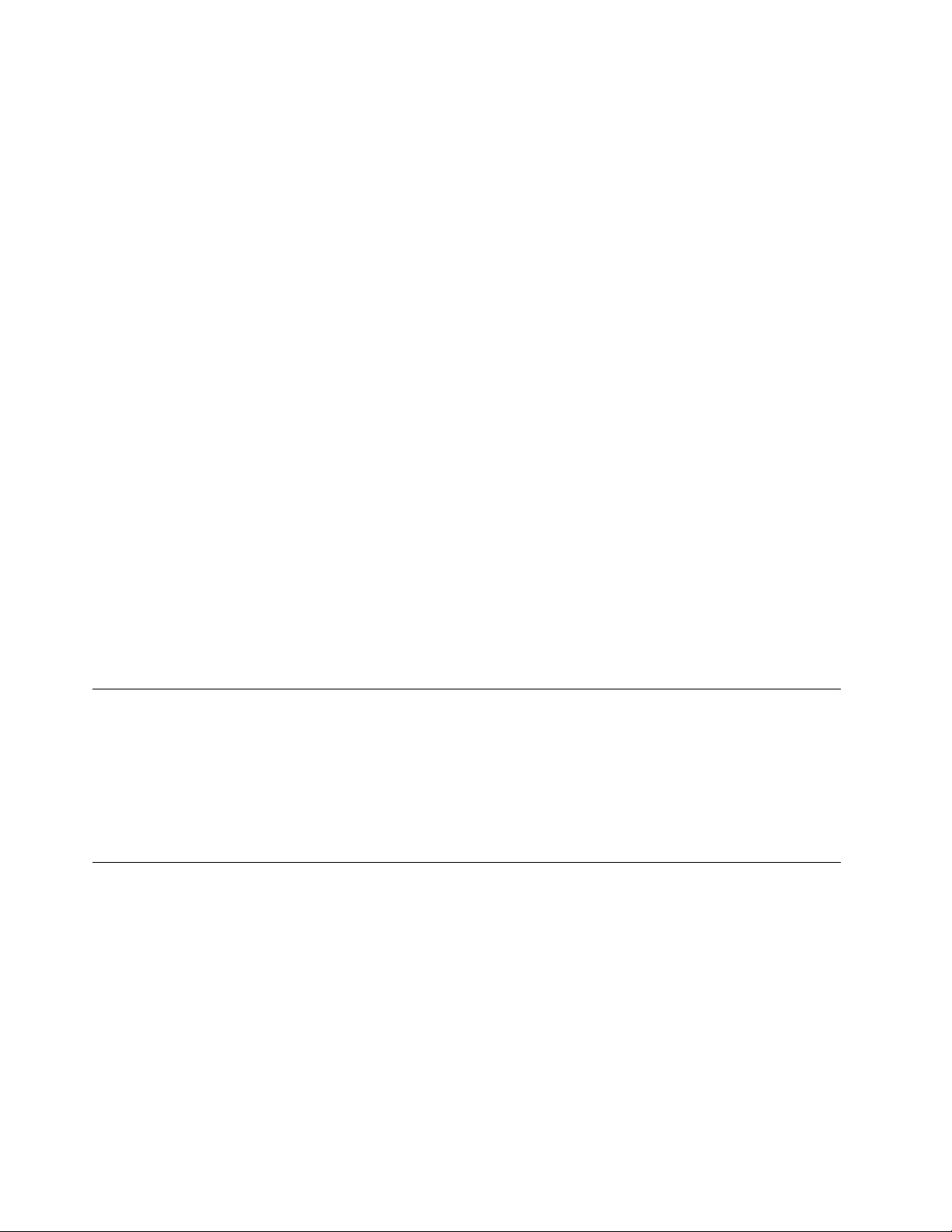
ﺍﻹﺿﺎﺀﺓﻭﺩﺭﺟﺔﺍﻟﺴﻄﻮﻉ
ﺿﻊﺍﻟﺸﺎﺷﺔﻓﻲﻭﺿﻊﻳﻘﻠﻞﻣﻦﺍﻟﻮﻫﺞﻭﺍﻻﻧﻌﻜﺎﺳﺎﺕﺍﻟﺼﺎﺩﺭﺓﻣﻦﺍﻷﺿﻮﺍﺀﺍﻟﻌﻠﻮﻳﺔ،ﻭﺍﻟﻨﻮﺍﻓﺬ،ﻭﻏﻴﺮﻫﺎﻣﻦﻣﺼﺎﺩﺭﺍﻟﻀﻮﺀ.ﺍﻟﻀﻮﺀﺍﻟﻤﻨﻌﻜﺲﻣﻦﺍﻷﺳﻄﺢﺍﻟﻼﻣﻌﺔ
ﻳﻤﻜﻦﺃﻥﻳﻨﺘﺞﻋﻨﻪﺍﻧﻌﻜﺎﺳﺎﺕﻣﺰﻋﺠﺔﻋﻠﻰﺍﻟﺸﺎﺷﺔ.ﺍﺿﺒﻂﻭﺿﻊﺍﻟﺸﺎﺷﺔﺑﺤﻴﺚﺗﻜﻮﻥﺑﺰﺍﻭﻳﺔﻗﺎﺋﻤﺔﺑﺎﻟﻨﺴﺒﺔﺇﻟﻰﺍﻟﻨﻮﺍﻓﺬﻭﻏﻴﺮﻫﺎﻣﻦﻣﺼﺎﺩﺭﺍﻟﻀﻮﺀ،ﻛﻠﻤﺎﺃﻣﻜﻦ
ﺫﻟﻚ.ﻗﻢ،ﺇﺫﺍﻛﺎﻥﺿﺮﻭﺭﻳًﺎ،ﺑﺘﻘﻠﻴﻞﺃﻱﺇﺿﺎﺀﺓﺭﺃﺳﻴﺔ،ﻣﻦﺧﻼﻝﺍﻏﻼﻕﺃﻱﺇﺿﺎﺀﺓﺃﻭﺍﺳﺘﺨﺪﺍﻡﻣﺼﺒﺎﺡﻟﻪﻗﻮﺓﻛﻬﺮﺑﺎﺋﻴﺔﺿﻌﻴﻔﺔﺑﺎﻟﻮﺍﻁ.ﺇﺫﺍﺗﻢﺗﺮﻛﻴﺐﺍﻟﺸﺎﺷﺔ
ﺑﺎﻟﻘﺮﺏﻣﻦﺍﻟﻨﺎﻓﺬﺓ،ﻓﺎﺳﺘﺨﺪﻡﺳﺘﺎﺋﺮﻣﺼﻤﺘﺔﻟﻤﻨﻊﺩﺧﻮﻝﺿﻮﺀﺍﻟﺸﻤﺲ.ﻳﻤﻜﻨﻚﺿﺒﻂﻣﻔﺎﺗﻴﺢﺍﻟﺘﺤﻜﻢﻓﻲﺩﺭﺟﺔﺍﻹﺿﺎﺀﺓﻭﺍﻟﺘﺒﺎﻳﻦﻓﻲﺍﻟﺸﺎﺷﺔﻭﺫﻟﻚﻋﻨﺪﺍﺧﺘﻼﻑ
ﺩﺭﺟﺎﺕﺇﺿﺎﺀﺓﺍﻟﺤﺠﺮﺓﺧﻼﻝﺍﻟﻴﻮﻡ.
ﻓﻲﺣﺎﻟﺔﻋﺪﻡﺇﻣﻜﺎﻧﻴﺔﺗﻔﺎﺩﻱﺍﻻﻧﻌﻜﺎﺳﺎﺕﺃﻭﺿﺒﻂﺍﻹﺿﺎﺀﺓ،ﻳﻤﻜﻦﺍﺳﺘﺨﺪﺍﻡﻣﺮﺷﺢﺿﺪﺍﻟﺴﻄﻮﻉﻭﻳﺘﻢﻭﺿﻌﻪﻋﻠﻰﺍﻟﺸﺎﺷﺔ.ﻟﻜﻦ،ﻫﺬﻩﺍﻟﻤﺮﺷﺤﺎﺕﻳﻤﻜﻦﺃﻥﺗﺆﺛﺮ
ﻋﻠﻰﺩﺭﺟﺔﻭﺿﻮﺡﺍﻟﺼﻮﺭﺓﺍﻟﺘﻲﻳﺘﻢﻋﺮﺿﻬﺎﻣﻦﺧﻼﻝﺍﻟﺸﺎﺷﺔﻭﻟﺬﻟﻚﻳﺠﺐﺃﻻﻳﺘﻢﺍﺳﺘﺨﺪﺍﻣﻬﺎﺇﻻﺑﻌﺪﺍﺳﺘﻨﻔﺎﺩﻣﺤﺎﻭﻻﺕﺗﻘﻠﻴﻞﺩﺭﺟﺔﺍﻟﺴﻄﻮﻉﺑﺎﻟﻄﺮﻕﺍﻷﺧﺮﻯ.
ﺍﻟﻤﺸﻜﻼﺕﺍﻟﻨﺎﺗﺠﺔﻋﻦﺗﺠﻤﻊﺍﻷﺗﺮﺑﺔﺫﺍﺕﺍﻟﺼﻠﺔﺑﺎﻟﻮﻫﺞ.ﺗﺬﻛﺮﺗﻨﻈﻴﻒﺍﻟﺸﺎﺷﺔﺑﺼﻔﺔﺩﻭﺭﻳﺔﺑﺎﺳﺘﺨﺪﺍﻡﻗﻄﻌﺔﻣﻦﺍﻟﻘﻤﺎﺵﻭﻓﻘًﺎﻟﺘﻌﻠﻴﻤﺎﺕﺟﻬﺔﺗﺼﻨﻴﻊﺍﻟﺸﺎﺷﺔ.
ﺩﻭﺭﺓﺍﻟﻬﻮﺍﺀ
ﺗﻨﺘﺞﺣﺮﺍﺭﺓﻋﻦﺟﻬﺎﺯﺍﻟﻜﻤﺒﻴﻮﺗﺮﻭﺍﻟﺸﺎﺷﺔ.ﻳﺤﺘﻮﻱﺟﻬﺎﺯﺍﻟﻜﻤﺒﻴﻮﺗﺮﻋﻠﻰﻣﺮﻭﺣﺔﺗﺠﺬﺏﺍﻟﻬﻮﺍﺀﺍﻟﻨﻘﻲﺇﻟﻰﺍﻟﺪﺍﺧﻞﻭﺗﺪﻓﻊﺍﻟﻬﻮﺍﺀﺍﻟﺴﺎﺧﻦﺇﻟﻰﺍﻟﺨﺎﺭﺝ.ﺃﻣﺎﺍﻟﺸﺎﺷﺔ
ﻓﺘﺪﻉﺍﻟﻬﻮﺍﺀﺍﻟﺴﺎﺧﻦﻳﺨﺮﺝﻣﻦﺧﻼﻝﻓﺘﺤﺎﺕﺍﻟﺘﻬﻮﻳﺔ.ﻳﻤﻜﻦﺃﻥﻳﺆﺩﻱﺍﻧﺴﺪﺍﺩﻓﺘﺤﺎﺕﺍﻟﻬﻮﺍﺀﺇﻟﻰﺍﺭﺗﻔﺎﻉﺩﺭﺟﺔﺍﻟﺤﺮﺍﺭﺓﺑﺼﻮﺭﺓﺯﺍﺋﺪﺓ،ﻣﻤﺎﻗﺪﻳﻨﺘﺞﻋﻨﻪﻋﻄﻞﺃﻭ
ﺗﻠﻒ.ﺣﺪﺩﻣﻜﺎﻥﺟﻬﺎﺯﺍﻟﻜﻤﺒﻴﻮﺗﺮﻭﺍﻟﺸﺎﺷﺔﺑﺤﻴﺚﻻﻳﺴﺪﺷﻲءﻣﻨﺎﻓﺬﺍﻟﻬﻮﺍﺀ،ﻭﻋﺎﺩﺓًﻣﺎﺗﻜﻮﻥﻫﺬﻩﺍﻟﻤﺴﺎﺣﺔ51ﻣﻠﻠﻴﻤﺘﺮ)2ﺑﻮﺻﺔ(.ﻛﻤﺎﻳﺠﺐﺍﻟﺘﺄﻛﺪﺃﻳﻀًﺎﻣﻦﺃﻥ
ﺍﻟﻬﻮﺍﺀﺍﻟﺨﺎﺭﺝﻣﻦﻓﺘﺤﺎﺕﺍﻟﺘﻬﻮﻳﺔﻻﻳﺘﻢﺗﻮﺟﻴﻬﻪﻋﻠﻰﺍﻷﺷﺨﺎﺹ.
ﺍﻟﻤﺂﺧﺬﺍﻟﻜﻬﺮﺑﺎﺋﻴﺔﻭﺃﻃﻮﺍﻝﺍﻟﻜﺎﺑﻼﺕ
ﻳﻤﻜﻦﺃﻥﺗﺤﺪﺩﺃﻣﺎﻛﻦﺍﻟﻤﺂﺧﺬﺍﻟﻜﻬﺮﺑﺎﺋﻴﺔﻭﺃﻃﻮﺍﻝﺃﺳﻼﻙﺍﻟﻄﺎﻗﺔﻭﺍﻟﻜﺎﺑﻼﺕﺍﻟﺘﻲﺗﻘﻮﻡﺑﺘﻮﺻﻴﻞﺍﻟﺸﺎﺷﺔﻭﻭﺣﺪﺓﺍﻟﻄﺒﺎﻋﺔﻭﺍﻷﺟﻬﺰﺓﺍﻷﺧﺮﻯﺍﻟﻤﻮﺿﻊﺍﻟﻨﻬﺎﺋﻲﻟﺠﻬﺎﺯ
ﺍﻟﻜﻤﺒﻴﻮﺗﺮ.
ﻋﻨﺪﺗﻨﻈﻴﻢﻣﺴﺎﺣﺔﺍﻟﻌﻤﻞﺍﻟﺨﺎﺻﺔﺑﻚ:
•ﺗﺠﻨﺐﺍﺳﺘﺨﺪﺍﻡﺃﺳﻼﻙﺍﻹﻃﺎﻟﺔ.ﺇﻥﺃﻣﻜﻦ،ﻗﻢﺑﺘﻮﺻﻴﻞﺳﻠﻚﺍﻟﻄﺎﻗﺔﺍﻟﺨﺎﺹﺑﺠﻬﺎﺯﺍﻟﻜﻤﺒﻴﻮﺗﺮﻣﺒﺎﺷﺮﺓﺑﻤﺄﺧﺬﻛﻬﺮﺑﺎﺋﻲ.
•ﻳﺠﺐﺃﻥﻳﻜﻮﻥﻣﺴﺎﺭﺃﺳﻼﻙﺍﻟﻄﺎﻗﺔﻭﺍﻟﻜﺎﺑﻼﺕﺑﻌﻴﺪًﺍﻋﻦﻣﺴﺎﺭﺍﺕﺍﻟﻌﺒﻮﺭﻭﺍﻟﻤﻨﺎﻃﻖﺍﻷﺧﺮﻯﺣﻴﺚﻳﻤﻜﻦﺍﻟﺘﻌﺜﺮﺑﻬﺎﺑﻄﺮﻳﻘﺔﻏﻴﺮﻣﻘﺼﻮﺩﺓ.
ﻟﻤﺰﻳﺪﻣﻦﺍﻟﻤﻌﻠﻮﻣﺎﺕﻋﻦﻛﺎﺑﻼﺕﺍﻟﻄﺎﻗﺔ،ﺍﺭﺟﻊﺍﻟﻰ"ﺃﺳﻼﻙﺍﻟﻄﺎﻗﺔﻭﺍﻟﻤﻬﺎﻳﺌﺎﺕﺍﻟﻜﻬﺮﺑﺎﺋﻴﺔ"ﻋﻠﻰﺍﻟﺼﻔﺤﺔiv.
ﺗﺴﺠﻴﻞﺍﻟﻜﻤﺒﻴﻮﺗﺮﺍﻟﺨﺎﺹﺑﻚﻣﻊLenovo
ﻟﺘﺴﺠﻴﻞﺍﻟﻜﻤﺒﻴﻮﺗﺮﺍﻟﺨﺎﺹﺑﻚ،ﺗﻔﻀﻞﺑﺰﻳﺎﺭﺓﺍﻟﻤﻮﻗﻊhttp://www.lenovo.com/register.ﺛﻢﺍﺗﺒﻊﺍﻟﺘﻌﻠﻴﻤﺎﺕﺍﻟﻈﺎﻫﺮﺓﻋﻠﻰﺍﻟﺸﺎﺷﺔﻹﺗﻤﺎﻡﻋﻤﻠﻴﺔﺍﻟﺘﺴﺠﻴﻞ.
ﻳﻤﻜﻦﺃﻥﻳﺴﺎﻋﺪﺫﻟﻚﺍﻟﺠﻬﺎﺕﺍﻟﺮﺳﻤﻴﺔﻋﻠﻰﺇﺭﺟﺎﻉﺍﻟﻜﻤﺒﻴﻮﺗﺮﺍﻟﺨﺎﺹﺑﻚﻓﻲﺣﺎﻟﺔﻓﻘﺪﻩﺃﻭﺳﺮﻗﺘﻪ.ﺑﺘﺴﺠﻴﻞﺍﻟﻜﻤﺒﻴﻮﺗﺮﺍﻟﺨﺎﺹﺑﻚﺗﺴﺘﻄﻴﻊLenovoﺃﻳﻀًﺎﺇﻋﻼﻣﻚ
ﺑﺎﻟﻤﻌﻠﻮﻣﺎﺕﻭﺍﻟﺘﺤﺪﻳﺜﺎﺕﺍﻟﻔﻨﻴﺔﺍﻟﻤﺘﺎﺣﺔﻟﻠﻤﻨﺘﺞ.
ﻋﻨﺪﺗﺴﺠﻴﻞﺍﻟﻜﻤﺒﻴﻮﺗﺮﺍﻟﺨﺎﺹﺑﻚ،ﻳﺘﻢﺇﺩﺧﺎﻝﺍﻟﻤﻌﻠﻮﻣﺎﺕﻓﻲﻗﺎﻋﺪﺓﺍﻟﺒﻴﺎﻧﺎﺕ؛ﺍﻷﻣﺮﺍﻟﺬﻱﻳﺘﻴﺢﻟﺸﺮﻛﺔLenovoﺇﻣﻜﺎﻧﻴﺔﺍﻻﺗﺼﺎﻝﺑﻚﻓﻲﺣﺎﻟﺔﺇﻋﺎﺩﺓﺍﻻﺗﺼﺎﻝﺃﻭ
ﺃﻳﺔﻣﺸﻜﻠﺔﺃﺧﺮﻯﺫﺍﺕﺃﻫﻤﻴﺔ.ﻭﻋﻼﻭﺓﻋﻠﻰﺫﻟﻚ،ﺗﻮﻓﺮﺑﻌﺾﺍﻟﻤﻮﺍﻗﻊﺍﻣﺘﻴﺎﺯﺍﺕﻭﺧﺪﻣﺎﺕﺇﺿﺎﻓﻴﺔﻟﻠﻤﺴﺘﺨﺪﻣﻴﻦﺍﻟﻤﺴﺠﻠﻴﻦ.
ﻧﻘﻞﺍﻟﻜﻤﺒﻴﻮﺗﺮﺇﻟﻰﺑﻠﺪﺃﻭﻣﻨﻄﻘﺔﺃﺧﺮﻯ
ﻋﻨﺪﻧﻘﻞﺍﻟﻜﻤﺒﻴﻮﺗﺮﺍﻟﺨﺎﺹﺑﻚﺇﻟﻰﺑﻠﺪﺃﻭﻣﻨﻄﻘﺔﺃﺧﺮﻯ،ﻳﺠﺐﻭﺿﻊﻣﻌﺎﻳﻴﺮﺍﻟﺴﻼﻣﺔﺍﻟﻤﺤﻠﻴﺔﻓﻴﻤﺎﻳﺘﻌﻠﻖﺑﺎﺳﺘﺨﺪﺍﻡﺍﻟﻜﻬﺮﺑﺎﺀﻓﻲﺍﻻﻋﺘﺒﺎﺭ.ﻳﻮﻓﺮﻫﺬﺍﺍﻟﻘﺴﻢﻣﻌﻠﻮﻣﺎﺕ
ﻋﻦﺍﻟﻤﻮﺿﻮﻋﺎﺕﺍﻟﺘﺎﻟﻴﺔ:
•"ﻣﻔﺘﺎﺡﺍﺧﺘﻴﺎﺭﺍﻟﺠﻬﺪﺍﻟﻜﻬﺮﺑﺎﺋﻲ"ﻋﻠﻰﺍﻟﺼﻔﺤﺔ١٨
•"ﺍﺳﺘﺒﺪﺍﻝﺃﺳﻼﻙﺍﻟﻄﺎﻗﺔ"ﻋﻠﻰﺍﻟﺼﻔﺤﺔ١٩
ﻣﻔﺘﺎﺡﺍﺧﺘﻴﺎﺭﺍﻟﺠﻬﺪﺍﻟﻜﻬﺮﺑﺎﺋﻲ
ﺗﻜﻮﻥﺑﻌﺾﺃﺟﻬﺰﺓﺍﻟﻜﻤﺒﻴﻮﺗﺮﻣﺠﻬﺰﺓﺑﻤﻔﺘﺎﺡﻻﺧﺘﻴﺎﺭﺍﻟﺠﻬﺪﺍﻟﻜﻬﺮﺑﺎﺋﻲﻭﻳﻜﻮﻥﻫﺬﺍﺍﻟﻤﻔﺘﺎﺡﻣﻮﺟﻮﺩًﺍﺑﺎﻟﻘﺮﺏﻣﻦﻣﻜﺎﻥﺗﻮﺻﻴﻞﺳﻠﻚﺍﻟﻄﺎﻗﺔﻓﻲﺟﻬﺎﺯﺍﻟﻜﻤﺒﻴﻮﺗﺮ،ﺃﻣﺎ
ﺑﻌﺾﺃﺟﻬﺰﺓﺍﻟﻜﻤﺒﻴﻮﺗﺮﺍﻷﺧﺮﻯ،ﻓﻼﺗﻜﻮﻥﻣﺠﻬﺰﺓﺑﻤﻔﺘﺎﺡﻻﺧﺘﻴﺎﺭﺍﻟﺠﻬﺪﺍﻟﻜﻬﺮﺑﺎﺋﻲ.ﻗﺒﻞﺗﺮﻛﻴﺐﺟﻬﺎﺯﺍﻟﻜﻤﺒﻴﻮﺗﺮﺃﻭﻧﻘﻠﻪﺇﻟﻰﺑﻠﺪﺃﻭﻣﻨﻄﻘﺔﺃﺧﺮﻯ،ﻳﺠﺐﺃﻥﺗﻜﻮﻥ
ﻭﺍﺛﻘًﺎﻣﻦﺃﻥﺟﻬﺎﺯﺍﻟﻜﻤﺒﻴﻮﺗﺮﻳﺨﻀﻊﻟﻠﺠﻬﺪﺍﻟﻜﻬﺮﺑﺎﺋﻲﺍﻟﻤﺘﻮﻓﺮﻓﻲﺍﻟﻤﺄﺧﺬﺍﻟﻜﻬﺮﺑﺎﺋﻲ.
١٨
ﺩﻟﻴﻞﻣﺴﺘﺨﺪﻡThinkCentre Edge
Page 29
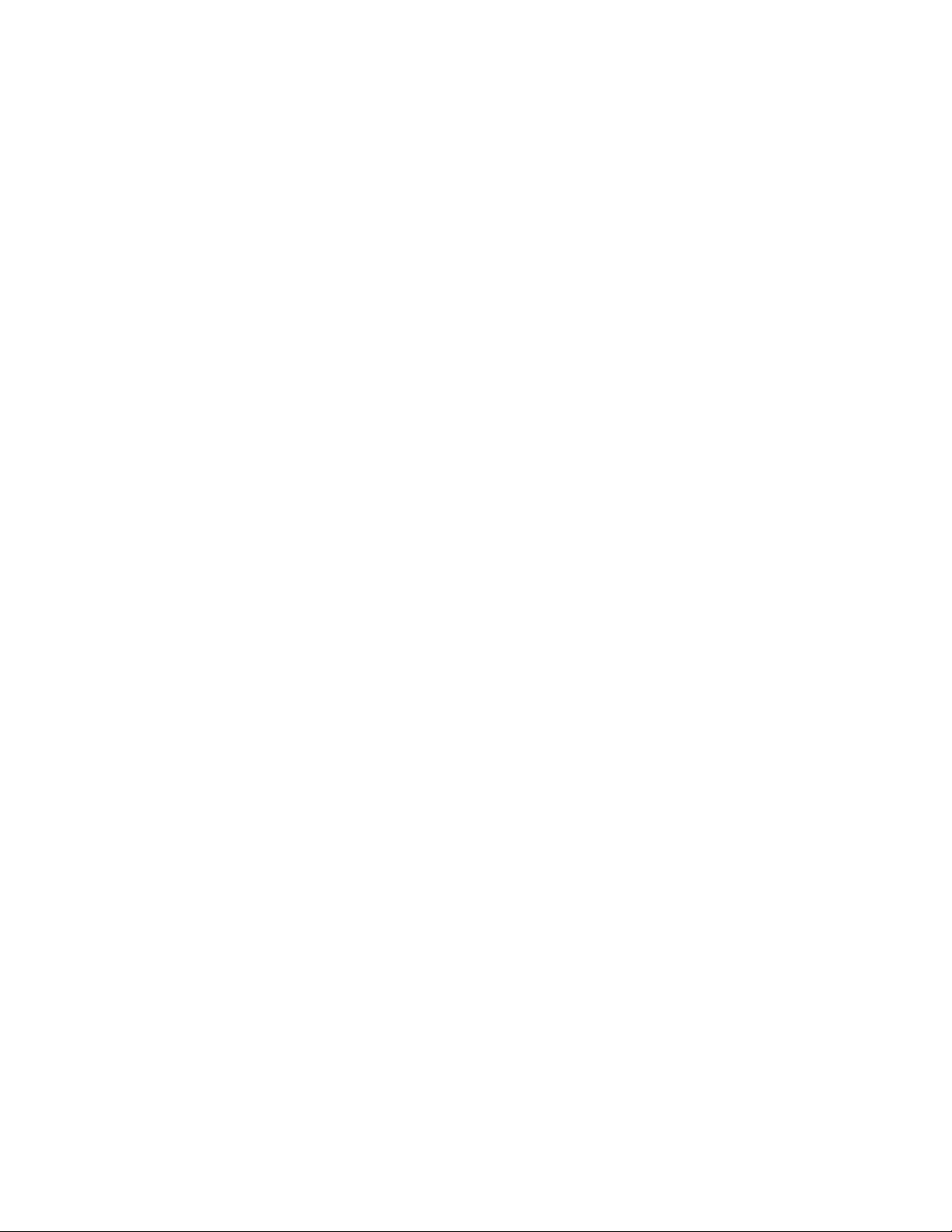
ﺍﻟﺬﻱﻳﻮﻓﺮﻩﺍﻟﻤﺨﺮﺝﺍﻟﻜﻬﺮﺑﺎﺋﻲﻣﻊﺍﻟﻤﺪﻯﺍﻟﻤﺤﺪﺩﻋﻠﻰﺍﻟﻌﻼﻣﺔﺍﻟﻤﻮﺟﻮﺩﺓﻋﻠﻰﺍﻟﺤﺎﺳﺐﺍﻵﻟﻲ.ﺇﺫﺍﻟﻢﻳﻜﻦﻣﺘﻮﺍﻓﻘًﺎﻣﻌﻪ،ﻻﺗﺤﺎﻭﻝﻋﻨﺪﺋﺬﺗﻮﺻﻴﻞﺍﻟﺤﺎﺳﺐﺍﻵﻟﻲ
ﺑﺎﻟﻤﺨﺮﺝﺍﻟﻜﻬﺮﺑﺎﺋﻲ،ﻣﺎﻟﻢﻳﺘﻢﺍﺳﺘﺨﺪﺍﻡﺟﻬﺎﺯﺧﺎﺭﺟﻲﻣﺜﻞ،ﺟﻬﺎﺯﺗﺤﻮﻳﻞﺍﻟﺠﻬﺪﺍﻟﻜﻬﺮﺑﺎﺋﻲ.
ﻟﻠﺘﺸﻐﻴﻞﻓﻲﻣﺨﺘﻠﻒﺃﻧﺤﺎﺀﺍﻟﻌﺎﻟﻢ،ﻭﺳﻴﻘﻮﻡﺍﻟﺤﺎﺳﺐﺍﻵﻟﻲﺑﺎﻟﺘﻜﻴﻒﺁﻟﻴًﺎﻣﻊﺍﻟﺠﻬﺪﺍﻟﻜﻬﺮﺑﺎﺋﻲﺑﺤﻴﺚﻳﺘﻔﻖﻣﻊﺍﻟﺠﻬﺪﺍﻟﻤﺰﻭﺩﻣﻦﺍﻟﻤﺨﺮﺝﺍﻟﻜﻬﺮﺑﺎﺋﻲ،ﻭﺫﻟﻚﺑﺼﺮﻑ
ﺍﻟﻨﻈﺮﻋﻦﺍﻟﺒﻠﺪﺃﻭﺍﻟﻤﻨﻄﻘﺔﺍﻟﺘﻲﻳﻌﻤﻞﻣﻨﻬﺎﺍﻟﺤﺎﺳﺐﺍﻵﻟﻲ.
http://www.lenovo.com/powercordnotice
ﺗﺤﺬﻳﺮ:
ﻳﺠﺐﻣﻌﺮﻓﺔﺍﻟﺠﻬﺪﺍﻟﻜﻬﺮﺑﺎﺋﻲﻟﻠﻮﺻﻠﺔﺍﻟﻜﻬﺮﺑﺎﺋﻴﺔ)ﻣﺨﺮﺝ(ﺍﻟﺘﻲﺳﻴﺘﻢﺗﻮﺻﻴﻞﺍﻟﻜﻤﺒﻴﻮﺗﺮﺑﻬﺎ.ﺇﺫﺍﻟﻢﺗﻜﻦﺗﻌﺮﻑﺍﻟﺠﻬﺪﺍﻟﻜﻬﺮﺑﺎﺋﻲ،ﻓﺎﺗﺼﻞﺑﺸﺮﻛﺔﺍﻟﻜﻬﺮﺑﺎﺀ
ﺍﻟﻤﺤﻠﻴﺔﺃﻭﺍﺭﺟﻊﺇﻟﻰﺍﻟﻤﻮﺍﻗﻊﺍﻟﺮﺳﻤﻴﺔﻋﻠﻰﺍﻹﻧﺘﺮﻧﺖﺃﻭﺇﻟﻰﺃﻱﺩﻟﻴﻞﺁﺧﺮﻟﻠﻤﺴﺎﻓﺮﻳﻦﺇﻟﻰﺍﻟﺒﻠﺪﺃﻭﺍﻟﻤﻨﻄﻘﺔﺍﻟﺘﻲﺗﻮﺟﺪﺑﻬﺎ.
ﺇﺫﺍﻛﺎﻥﻟﺠﻬﺎﺯﺍﻟﻜﻤﺒﻴﻮﺗﺮﻣﻔﺘﺎﺡﻻﺧﺘﻴﺎﺭﺍﻟﺠﻬﺪﺍﻟﻜﻬﺮﺑﺎﺋﻲ،ﻓﻴﺠﺐﺿﺒﻂﺍﻟﻤﻔﺘﺎﺡﺑﺤﻴﺚﻳﻮﺍﻓﻖﺍﻟﺠﻬﺪﺍﻟﻜﻬﺮﺑﺎﺋﻲﺍﻟﻤﺘﻮﻓﺮﻓﻲﺍﻟﻤﺄﺧﺬﺍﻟﻜﻬﺮﺑﺎﺋﻲ.ﺳﻴﺆﺩﻱﺿﺒﻂﻣﻔﺘﺎﺡ
ﺍﺧﺘﻴﺎﺭﺍﻟﺠﻬﺪﺍﻟﻜﻬﺮﺑﺎﺋﻲﺑﻄﺮﻳﻘﺔﻏﻴﺮﺻﺤﻴﺤﺔﺇﻟﻰﻋﻤﻞﺟﻬﺎﺯﺍﻟﻜﻤﺒﻴﻮﺗﺮﺑﻄﺮﻳﻘﺔﻏﻴﺮﺻﺤﻴﺤﺔ،ﺑﺎﻹﺿﺎﻓﺔﺇﻟﻰﺍﺣﺘﻤﺎﻟﻴﺔﺣﺪﻭﺙﺗﻠﻒﺩﺍﺋﻢﻓﻴﻪ.ﻻﺗﻘﻢﺑﺘﻮﺻﻴﻞﺟﻬﺎﺯ
ﺍﻟﻜﻤﺒﻴﻮﺗﺮﺑﻤﺄﺧﺬﻛﻬﺮﺑﺎﺋﻲﺇﻻﺑﻌﺪﺍﻟﺘﺄﻛﺪﻣﻦﺿﺒﻂﻣﻔﺘﺎﺡﺍﺧﺘﻴﺎﺭﺍﻟﺠﻬﺪﺍﻟﻜﻬﺮﺑﺎﺋﻲﺑﻤﺎﻳﺘﻔﻖﻣﻊﺍﻟﺠﻬﺪﺍﻟﻜﻬﺮﺑﺎﺋﻲﺍﻟﻤﺘﻮﻓﺮﻓﻲﺍﻟﻤﺂﺧﺬﺍﻟﻜﻬﺮﺑﺎﺋﻴﺔ.
ﺇﺫﺍﻟﻢﻳﻜﻦﺑﺠﻬﺎﺯﺍﻟﻜﻤﺒﻴﻮﺗﺮﻣﻔﺘﺎﺡﻻﺧﺘﻴﺎﺭﺍﻟﺠﻬﺪﺍﻟﻜﻬﺮﺑﺎﺋﻲ،ﻓﻘﻢﺑﻔﺤﺺﺍﻟﻌﻼﻣﺔﻣﺪﻯﺍﻟﺠﻬﺪﺍﻟﻜﻬﺮﺑﺎﺋﻲﺍﻟﻤﻮﺟﻮﺩﺓﻓﻲﻧﻬﺎﻳﺔﺟﻬﺎﺯﺍﻟﻜﻤﺒﻴﻮﺗﺮﻭﻻﺣﻆﻣﺎﻳﻠﻲ:
•ﺇﺫﺍﻛﺎﻧﺖﺍﻟﻌﻼﻣﺔﻣﺪﻯﺍﻟﺠﻬﺪﺍﻟﻜﻬﺮﺑﺎﺋﻲﺗﻮﺿﺢﻣﺪﻯﻳﺘﺮﺍﻭﺡﻣﺎﺑﻴﻦ"100-127V"ﺃﻭ"200-240V"،ﻳﺠﺐﺃﻥﺗﺘﺄﻛﺪﻋﻨﺪﺋﺬﻣﻦﺗﻮﺍﻓﻖﺍﻟﺠﻬﺪﺍﻟﻜﻬﺮﺑﺎﺋﻲ
•ﺇﺫﺍﻛﺎﻧﺖﺍﻟﻌﻼﻣﺔﻣﺪﻯﺍﻟﺠﻬﺪﺍﻟﻜﻬﺮﺑﺎﺋﻲﺗﻮﺿﺢﻣﺪﻯﻣﺰﺩﻭﺝﻳﺘﺮﺍﻭﺡﻣﺎﺑﻴﻦ"100-127V"ﻭ"200-240V"،ﻓﻴﺸﻴﺮﺫﻟﻚﺇﻟﻰﺃﻥﺍﻟﺤﺎﺳﺐﺍﻵﻟﻲﻣﻨﺎﺳﺐ
ﺍﺳﺘﺒﺪﺍﻝﺃﺳﻼﻙﺍﻟﻄﺎﻗﺔ
ﺇﺫﺍﻗﻤﺖﺑﻨﻘﻞﺍﻟﻜﻤﺒﻴﻮﺗﺮﺍﻟﺨﺎﺹﺑﻚﺇﻟﻰﺑﻠﺪﺃﻭﻣﻨﻄﻘﺔﺃﺧﺮﻯﺗﺴﺘﺨﺪﻡﻣﺨﺮﺝﻃﺎﻗﺔﻛﻬﺮﺑﻴﺔﻣﺨﺘﻠﻔًﺎﻋﻦﺍﻟﻨﻮﻉﺍﻟﺬﻱﺗﺴﺘﺨﺪﻣﻪﺣﺎﻟﻴًﺎ،ﻓﻴﺠﺐﻋﻠﻴﻚﺷﺮﺍﺀﻣﻬﺎﻳﺊﻛﻬﺮﺑﻲ
ﺃﻭﺳﻠﻚﻃﺎﻗﺔﺟﺪﻳﺪ.ﻳﻤﻜﻨﻚﻃﻠﺐﺃﺳﻼﻙﺍﻟﻄﺎﻗﺔﻣﻦLenovoﻣﺒﺎﺷﺮﺓ.
ﻟﻼﻃﻼﻉﻋﻠﻰﻣﻌﻠﻮﻣﺎﺕﺳﻠﻚﺍﻟﻄﺎﻗﺔﻭﺃﺭﻗﺎﻡﺍﻷﺟﺰﺍﺀ،ﺍﻧﺘﻘﻞﺇﻟﻰ:
ﺍﻟﻤﻠﺤﻖ٣.ﺃﻧﺖﻭﺍﻟﻜﻤﺒﻴﻮﺗﺮ١٩
Page 30
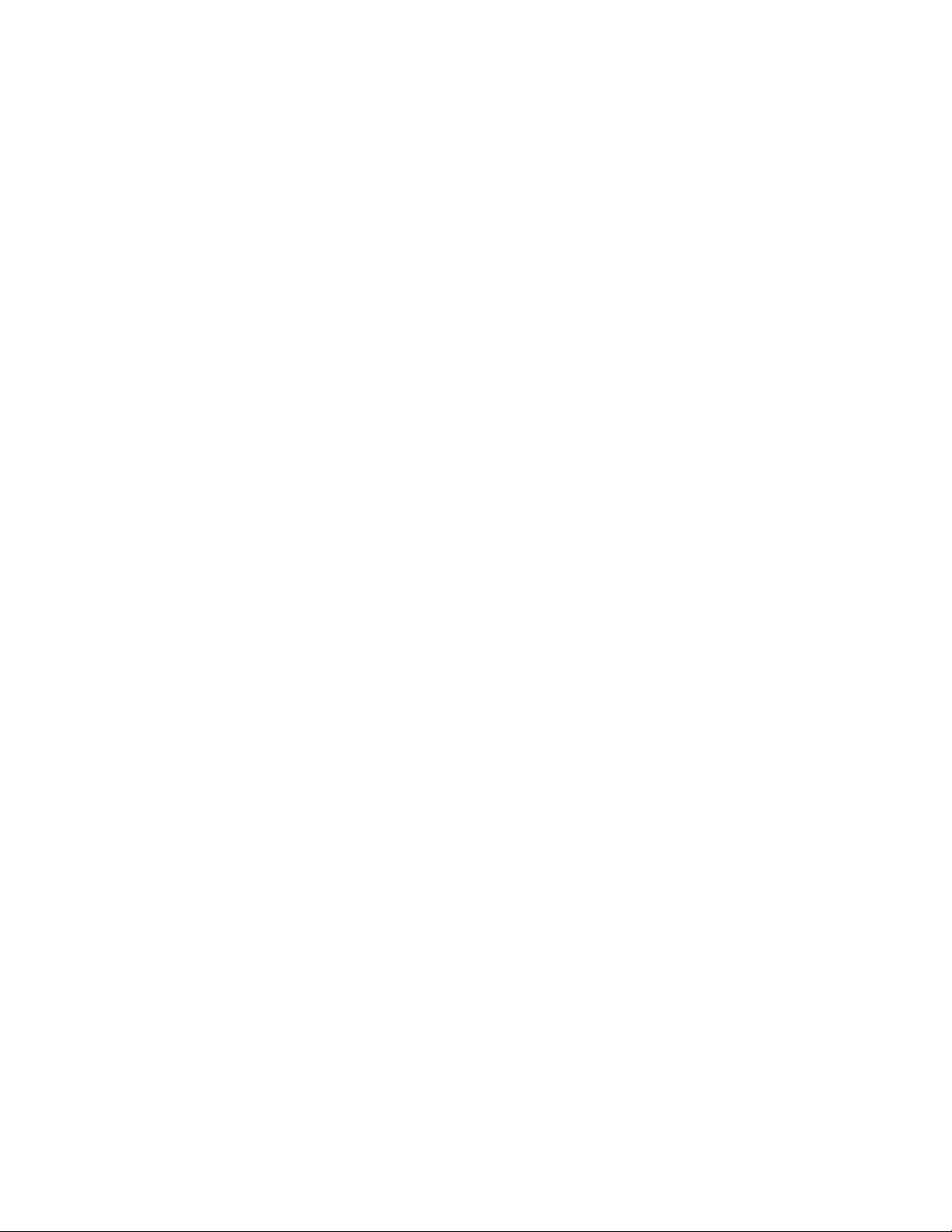
٢٠ﺩﻟﻴﻞﻣﺴﺘﺨﺪﻡThinkCentre Edge
Page 31

ﺍﻟﻤﻠﺤﻖ٤.ﺍﻷﻣﺎﻥ
ﻳﻮﻓﺮﻫﺬﺍﺍﻟﻔﺼﻞﻣﻌﻠﻮﻣﺎﺕﻋﻦﻛﻴﻔﻴﺔﺣﻤﺎﻳﺔﺍﻟﻜﻤﺒﻴﻮﺗﺮﻣﻦﺍﻟﺴﺮﻗﺔﻭﺍﻻﺳﺘﺨﺪﺍﻡﻏﻴﺮﺍﻟﻤﺮﺧﺺ.
ﺧﺼﺎﺋﺺﺍﻟﺴﺮﻳﺔ
ﺗﺘﻮﻓﺮﻣﻴﺰﺍﺕﺍﻷﻣﺎﻥﺍﻟﺘﺎﻟﻴﺔﻋﻠﻰﺍﻟﻜﻤﺒﻴﻮﺗﺮﺍﻟﺨﺎﺹﺑﻚ:
•ﻳﺘﻢﺩﻣﺞﺑﺮﻧﺎﻣﺞComputrace Agentﻓﻲﺍﻟﺒﺮﺍﻣﺞﺍﻟﺜﺎﺑﺘﺔ
ﺑﺮﻧﺎﻣﺞComputrace Agentﻋﺒﺎﺭﺓﻋﻦﺣﻞﻹﺩﺍﺭﺓﺃﺻﻮﻝﺗﻘﻨﻴﺔﺍﻟﻤﻌﻠﻮﻣﺎﺕﻭﺍﺳﺘﻌﺎﺩﺓﺍﻟﻜﻤﺒﻴﻮﺗﺮﺑﻌﺪﺗﻌﺮﺿﻪﻟﻠﺴﺮﻗﺔ.ﺣﻴﺚﻳﻜﺘﺸﻒﻫﺬﺍﺍﻟﺒﺮﻧﺎﻣﺞﺇﺫﺍﻣﺎ
ﻛﺎﻧﺖﻫﻨﺎﻙﺗﻐﻴﻴﺮﺍﺕﺗﺘﻢﻋﻠﻰﺍﻟﻜﻤﺒﻴﻮﺗﺮ،ﻣﺜﻞﺗﻐﻴﻴﺮﺍﺕﺍﻷﺟﻬﺰﺓﺃﻭﺍﻟﺒﺮﺍﻣﺞﺃﻭﻣﻮﻗﻊﺍﺗﺼﺎﻝﺍﻟﻜﻤﺒﻴﻮﺗﺮ.
ﻣﻼﺣﻈﺔ:ﻗﺪﻳﻠﺰﻣﻚﺷﺮﺍﺀﺍﺷﺘﺮﺍﻙﻟﺘﻨﺸﻴﻂﺑﺮﻧﺎﻣﺞComputrace Agent.
•ﻣﻔﺘﺎﺡﺍﻟﻐﻄﺎﺀ)ﻳﺴﻤﻰﺍﻳﻀﺎﻣﻔﺘﺎﺡﺗﺪﺧﻞ(
ﻳﺤﻮﻝﻣﻔﺘﺎﺡﻭﺟﻮﺩﺍﻟﻐﻄﺎﺀﺩﻭﻥﺩﺧﻮﻝﺍﻟﻜﻤﺒﻴﻮﺗﺮﺍﻟﺨﺎﺹﺑﻚﺇﻟﻰﻧﻈﺎﻡﺍﻟﺘﺸﻐﻴﻞﻓﻲﺣﺎﻟﺔﻋﺪﻡﺗﺮﻛﻴﺐﻏﻄﺎﺀﺍﻟﻜﻤﺒﻴﻮﺗﺮﺃﻭﺇﻏﻼﻗﻪﺑﺸﻜﻞﺻﺤﻴﺢ.ﻟﺘﻤﻜﻴﻦ
ﻣﻮﺻﻞﻣﻔﺘﺎﺡﻭﺟﻮﺩﺍﻟﻐﻄﺎﺀﻋﻠﻰﻟﻮﺣﺔﺍﻟﻨﻈﺎﻡ،ﻗﻢﺑﻤﺎﻳﻠﻲ:
١.ﺍﺑﺪﺃﺗﺸﻐﻴﻞﺑﺮﻧﺎﻣﺞSetup Utility.ﺃﻧﻈﺮ"ﺑﺪﺀﺑﺮﻧﺎﻣﺞSetup Utility"ﻋﻠﻰﺍﻟﺼﻔﺤﺔ٥٥.
٢.ﻗﻢﺑﺘﻌﻴﻴﻦﻛﻠﻤﺔﻣﺮﻭﺭﺍﻟﻤﺴﺆﻭﻝ.ﺃﻧﻈﺮ"ﺗﺤﺪﻳﺪﻭﺗﻐﻴﻴﺮﻭﺣﺬﻑﻛﻠﻤﺔﻣﺮﻭﺭ"ﻋﻠﻰﺍﻟﺼﻔﺤﺔ٥٦.
٣.ﻣﻦﺍﻟﻘﺎﺋﻤﺔﺍﻟﻔﺮﻋﻴﺔSecurity،ﺣﺪﺩChassis Intrusion Detection!!Enabled.ﻳﺘﻢﺗﻤﻜﻴﻦﻣﻮﺻﻞﻣﻔﺘﺎﺡﻭﺟﻮﺩﺍﻟﻐﻄﺎﺀﻋﻠﻰﻟﻮﺣﺔ
ﺍﻟﻨﻈﺎﻡ.
ﻋﻨﺪﻣﺎﻳﻜﺘﺸﻒﻣﻔﺘﺎﺡﻭﺟﻮﺩﺍﻟﻐﻄﺎﺀﺃﻥﻏﻄﺎﺀﺍﻟﻜﻤﺒﻴﻮﺗﺮﻟﻢﻳﺘﻢﺗﺮﻛﻴﺒﻪﺃﻭﺇﻏﻼﻗﻪﺑﺸﻜﻞﺻﺤﻴﺢﺃﺛﻨﺎﺀﺗﺸﻐﻴﻞﺍﻟﻜﻤﺒﻴﻮﺗﺮ،ﺳﺘﻈﻬﺮﺭﺳﺎﻟﺔﺧﻄﺄ.ﻟﺘﺠﺎﻭﺯﺭﺳﺎﻟﺔ
ﺍﻟﺨﻄﺄﻭﺗﺴﺠﻴﻞﺍﻟﺪﺧﻮﻝﺇﻟﻰﻧﻈﺎﻡﺍﻟﺘﺸﻐﻴﻞ،ﻗﻢﺑﻤﺎﻳﻠﻲ:
١.ﻗﻢﺑﺘﺮﻛﻴﺐﻏﻄﺎﺀﺍﻟﻜﻤﺒﻴﻮﺗﺮﺃﻭﺇﻏﻼﻗﻪﺑﺸﻜﻞﺻﺤﻴﺢ.ﺃﻧﻈﺮ"ﺇﺗﻤﺎﻡﻋﻤﻠﻴﺔﺍﺳﺘﺒﺪﺍﻝﺍﻷﺟﺰﺍﺀ"ﻋﻠﻰﺍﻟﺼﻔﺤﺔ٤٦.
٢.ﺍﺿﻐﻂﻋﻠﻰF1ﻟﻠﺪﺧﻮﻝﻓﻲﺑﺮﻧﺎﻣﺞSetup Utility.ﺛﻢﺍﺿﻐﻂﻋﻠﻰF10ﻟﻠﺤﻔﻆﻭﺍﻟﺨﺮﻭﺝﻣﻦﺑﺮﻧﺎﻣﺞSetup Utility.ﻟﻦﻳﺘﻢﻋﺮﺽﺭﺳﺎﻟﺔ
ﺍﻟﺨﻄﺄﻫﺬﻩﻣﺮﺓﺃﺧﺮﻯ.
•ﺍﻟﻘﺪﺭﺓﻋﻠﻰﺗﻤﻜﻴﻦﻣﻮﺻﻼﺕUSBﻭﺍﻷﺟﻬﺰﺓﻭﺗﻌﻄﻴﻠﻬﺎ
ﻟﻤﺰﻳﺪﻣﻦﺍﻟﻤﻌﻠﻮﻣﺎﺕ،ﺍﺭﺟﻊﺍﻟﻰ"ﺇﺗﺎﺣﺔﺃﻭﺇﻟﻐﺎﺀﺇﺗﺎﺣﺔﺟﻬﺎﺯ"ﻋﻠﻰﺍﻟﺼﻔﺤﺔ٥٧.
•ﻗﺎﺭﺉﺑﺼﻤﺎﺕﺍﻷﺻﺎﺑﻊﺍﻟﻤﺘﻜﺎﻣﻞ)ﻣﺘﻮﻓﺮﻓﻲﺑﻌﺾﺍﻟﻄُﺮﺯﻓﻘﻂ(
ﻭﻓﻘﺎﻟﻄﺮﺍﺯﺍﻟﻜﻤﺒﻴﻮﺗﺮ،ﻳﻤﻜﻦﺃﻥﺗﺤﺘﻮﻱﻟﻮﺣﺔﺍﻟﻤﻔﺎﺗﻴﺢﻋﻠﻰﻗﺎﺭﺉﺑﺼﻤﺎﺕﺃﺻﺎﺑﻊﻣﺘﻜﺎﻣﻞ.ﻓﻤﻦﺧﻼﻝﺗﺴﺠﻴﻞﺑﺼﻤﺔﺍﻹﺻﺒﻊﻭﺭﺑﻄﻬﺎﺑﻜﻠﻤﺔﻣﺮﻭﺭﻋﻨﺪ
ﺍﻟﺘﺸﻐﻴﻞﺃﻭﻛﻠﻤﺔﻣﺮﻭﺭﻟﻠﻘﺮﺹﺍﻟﺜﺎﺑﺖﺃﻭﻛﻠﻴﻬﻤﺎﺑﺸﻜﻞﻣﺴﺒﻖ،ﻳﻤﻜﻨﻚﺑﺪﺀﺗﺸﻐﻴﻞﺍﻟﻜﻤﺒﻴﻮﺗﺮﻭﺗﺴﺠﻴﻞﺍﻟﺪﺧﻮﻝﺇﻟﻰﺍﻟﻨﻈﺎﻡﻭﺍﻟﺪﺧﻮﻝﻓﻲﺑﺮﻧﺎﻣﺞSetup Utility
ﻋﻦﻃﺮﻳﻖﻭﺿﻊﺇﺻﺒﻌﻚﻓﻮﻕﺍﻟﻘﺎﺭﺉﺩﻭﻥﻛﺘﺎﺑﺔﻛﻠﻤﺔﻣﺮﻭﺭ.ﻭﺑﺎﻟﺘﺎﻟﻲ،ﻳﻤﻜﻦﺃﻥﺗﺤﻞﻣﺼﺎﺩﻗﺔﺑﺼﻤﺔﺍﻹﺻﺒﻊﻣﺤﻞﻛﻠﻤﺎﺕﺍﻟﻤﺮﻭﺭﻭﺗﺴﻤﺢﺑﺎﻟﻮﺻﻮﻝﺍﻟﺒﺴﻴﻂ
ﻭﺍﻵﻣﻦﻟﻠﻤﺴﺘﺨﺪﻡ.
•ﺍﻟﺘﺤﻜﻢﺑﺘﺴﻠﺴﻞﺑﺪﺀﺍﻟﺘﺸﻐﻴﻞ
ﻟﻤﺰﻳﺪﻣﻦﺍﻟﻤﻌﻠﻮﻣﺎﺕ،ﺍﺭﺟﻊﺍﻟﻰ"ﺍﺧﺘﻴﺎﺭﺗﺴﻠﺴﻞﺃﺟﻬﺰﺓﺑﺪﺀﺍﻟﺘﺸﻐﻴﻞﺃﻭﺗﻐﻴﻴﺮﻩ"ﻋﻠﻰﺍﻟﺼﻔﺤﺔ٥٧.
•ﺑﺪﺀﺍﻟﺘﺸﻐﻴﻞﺑﺪﻭﻥﺍﺳﺘﺨﺪﺍﻡﺍﻟﻔﺄﺭﺓﺃﻭﻟﻮﺣﺔﺍﻟﻤﻔﺎﺗﻴﺢ
ﻳﻤﻜﻦﻟﻠﻜﻤﺒﻴﻮﺗﺮﺍﻟﺨﺎﺹﺑﻚﺗﺴﺠﻴﻞﺍﻟﺪﺧﻮﻝﺇﻟﻰﻧﻈﺎﻡﺍﻟﺘﺸﻐﻴﻞﺩﻭﻥﺗﻮﺻﻴﻞﻟﻮﺣﺔﺍﻟﻤﻔﺎﺗﻴﺢﺃﻭﺍﻟﻤﺎﻭﺱ.
٢١
ﻗﻔﻞﻏﻄﺎﺀﺍﻟﻜﻤﺒﻴﻮﺗﺮ
ﻳﺴﺎﻋﺪﻗﻔﻞﻏﻄﺎﺀﺍﻟﻜﻤﺒﻴﻮﺗﺮﻓﻲﻣﻨﻊﺍﻷﺷﺨﺎﺹﻏﻴﺮﺍﻟﻤﺮﺧﺼﻴﻦﻣﻦﺍﻟﻮﺻﻮﻝﺇﻟﻰﺩﺍﺧﻞﺍﻟﻜﻤﺒﻴﻮﺗﺮ.ﻳﺄﺗﻲﺍﻟﻜﻤﺒﻴﻮﺗﺮﺍﻟﺨﺎﺹﺑﻚﻣﺰﻭﺩًﺍﺑﺤﻠﻘﺔﻗﻔﻞﻏﻄﺎﺀﺑﺤﻴﺚﻻ
ﻳﻤﻜﻦﺇﺯﺍﻟﺔﺍﻟﻐﻄﺎﺀﻓﻲﺣﺎﻟﺔﺗﺮﻛﻴﺐﺍﻟﻘﻔﻞ.
© Copyright Lenovo 2011
Page 32

8
7
6
5
3
4
ﺍﻟﺸﻜﻞ٧.ﺗﺮﻛﻴﺐﻗﻔﻞﺍﻟﻠﻮﺣﺔ
ﺗﻮﺻﻴﻞﻗﻔﻞﻛﺎﺑﻞﻣﺘﻜﺎﻣﻞ
ﻳﻤﻜﻦﺍﺳﺘﺨﺪﺍﻡﻗﻔﻞﻛﺎﺑﻞﻣﺘﻜﺎﻣﻞ،ﺃﺣﻴﺎﻧﺎﻳﺸﺎﺭﺍﻟﻴﻪﺑﺎﺳﻢﻗﻔﻞKensington،ﻟﺘﺜﺒﻴﺖﺍﻟﺤﺎﺳﺐﺑﻤﻜﺘﺐﺃﻭﻣﻨﻀﺪﺓﺃﻭﻣﻜﺎﻥﺗﺜﺒﻴﺖﺁﺧﺮﻏﻴﺮﺩﺍﺋﻢ.ﻳﺘﻢﺭﺑﻂﻗﻔﻞﺍﻟﻜﺎﺑﻞ
ﺑﺨﺎﻧﺔﺍﻷﻣﺎﻥﺍﻟﻤﻮﺟﻮﺩﺓﻓﻲﺍﻟﺠﺰﺀﺍﻟﺨﻠﻔﻲﻣﻦﺍﻟﺤﺎﺳﺐﻭﻳﺘﻢﺗﺸﻐﻴﻠﻪﺑﻤﻔﺘﺎﺡ.ﻳﻘﻮﻡﻗﻔﻞﺍﻟﻜﺎﺑﻞﺃﻳﻀﺎﺑﺎﻗﻔﺎﻝﺍﻟﻤﻔﺎﺗﻴﺢﺍﻟﻤﺴﺘﺨﺪﻣﺔﻟﻔﺘﺢﻏﻄﺎﺀﺍﻟﺤﺎﺳﺐ.ﻳﻌﺪﻫﺬﺍﻫﻮﻧﻔﺲ
ﻧﻮﻉﺍﻟﻘﻔﻞﺍﻟﻤﺴﺘﺨﺪﻡﻣﻊﺍﻟﻌﺪﻳﺪﻣﻦﺍﻟﺤﺎﺳﺒﺎﺕﺍﻟﻤﺘﻨﻘﻠﺔ.ﻳﻤﻜﻨﻚﻃﻠﺐﺍﻟﺤﺼﻮﻝﻋﻠﻰﻗﻔﻞﺍﻟﻜﺎﺑﻞﺍﻟﻤﺘﻜﺎﻣﻞﻣﺒﺎﺷﺮﺓﻣﻦﺷﺮﻛﺔLenovoﺑﺎﻟﺒﺤﺚﻋﻦKensington
ﻓﻲ:
http://www.lenovo.com/support
٢٢
ﺩﻟﻴﻞﻣﺴﺘﺨﺪﻡThinkCentre Edge
Page 33

8
7
6
5
3
4
ﺍﻟﺸﻜﻞ٨.ﻗﻔﻞﻛﺎﺑﻞﻣﺘﻜﺎﻣﻞ
ﺍﺳﺘﺨﺪﺍﻡﻛﻠﻤﺎﺕﺍﻟﻤﺮﻭﺭ
ﻳﻤﻜﻨﻚﺗﻌﻴﻴﻦﻣﺠﻤﻮﻋﺔﻣﺨﺘﻠﻔﺔﻣﻦﻛﻠﻤﺎﺕﺍﻟﻤﺮﻭﺭﻣﻦﺧﻼﻝﻧﻈﺎﻡﺗﺸﻐﻴﻞMicrosoft WindowsﻭﻛﺬﻟﻚﻧﻈﺎﻡBIOSﻋﻠﻰﺍﻟﻜﻤﺒﻴﻮﺗﺮﻟﺪﻳﻚﻟﻠﻤﺴﺎﻋﺪﺓﻋﻠﻰﻣﻨﻊ
ﺍﻻﺳﺘﺨﺪﺍﻡﻏﻴﺮﺍﻟﻤﺮﺧﺺﻟﻠﻜﻤﺒﻴﻮﺗﺮ.
ﻛﻠﻤﺎﺕﻣﺮﻭﺭﻧﻈﺎﻡBIOS
ﻳﻤﻜﻨﻚﺍﺳﺘﺨﺪﺍﻡﺑﺮﻧﺎﻣﺞSetup UtilityﻓﻲﻧﻈﺎﻡBIOSﻟﺘﻌﻴﻴﻦﻛﻠﻤﺎﺕﻣﺮﻭﺭﻟﻤﻨﻊﺍﻷﺷﺨﺎﺹﻏﻴﺮﺍﻟﻤﺼﺮﺡﻟﻬﻢﻣﻦﺍﻟﻮﺻﻮﻝﺇﻟﻰﺍﻟﺒﻴﺎﻧﺎﺕﻭﺍﻟﻜﻤﺒﻴﻮﺗﺮﺍﻟﺨﺎﺹ
ﺑﻚ.ﺗﺘﻮﻓﺮﺃﻧﻮﺍﻉﻛﻠﻤﺎﺕﺍﻟﻤﺮﻭﺭﺍﻟﺘﺎﻟﻴﺔ:
•Power-On Password:ﻋﻨﺪﺗﺤﺪﻳﺪPower-On Password،ﺳﻴﻄﻠﺐﻣﻨﻚﻋﻨﺪﺋﺬٍﺇﺩﺧﺎﻝﻛﻠﻤﺔﻣﺮﻭﺭﺻﺤﻴﺤﺔﻓﻲﻛﻞﻣﺮﺓﻳﺘﻢﻓﻴﻬﺎﺑﺪﺀﺗﺸﻐﻴﻞ
ﺍﻟﻜﻤﺒﻴﻮﺗﺮ.ﻻﻳﻤﻜﻦﺍﺳﺘﺨﺪﺍﻡﺍﻟﻜﻤﺒﻴﻮﺗﺮﺣﺘﻰﺗﺘﻢﻛﺘﺎﺑﺔﻛﻠﻤﺔﺍﻟﻤﺮﻭﺭﺍﻟﺼﺤﻴﺤﺔ.ﻟﻤﺰﻳﺪﻣﻦﺍﻟﻤﻌﻠﻮﻣﺎﺕ،ﺭﺍﺟﻊ"Power-On Password"ﻋﻠﻰﺍﻟﺼﻔﺤﺔ٥٦.
•Hard Disk Password:ﻳﺆﺩﻱﺗﺤﺪﻳﺪﻛﻠﻤﺔﻣﺮﻭﺭﺍﻟﻘﺮﺹﺍﻟﺜﺎﺑﺖﺍﻟﻰﻣﻨﻊﺍﻟﻤﺴﺘﺨﺪﻣﻴﻦﻏﻴﺮﺍﻟﻤﺼﺮﺡﻟﻬﻢﻣﻦﺍﻟﻮﺻﻮﻝﺇﻟﻰﺍﻟﺒﻴﺎﻧﺎﺕﺍﻟﻤﻮﺟﻮﺩﺓﻋﻠﻰﻣﺤﺮﻙ
ﺍﻟﻘﺮﺹﺍﻟﺜﺎﺑﺖ.ﻋﻨﺪﺗﺤﺪﻳﺪﻛﻠﻤﺔﻣﺮﻭﺭHard Disk Password،ﺳﻴﻄﻠﺐﻣﻨﻚﻋﻨﺪﺋﺬٍﺇﺩﺧﺎﻝﻛﻠﻤﺔﻣﺮﻭﺭﺻﺤﻴﺤﺔﻓﻲﻛﻞﻣﺮﺓﺗﺤﺎﻭﻝﻓﻴﻬﺎﺍﻟﻮﺻﻮﻝﺇﻟﻰ
ً
ﻣﺤﺮﻙﺍﻷﻗﺮﺍﺹﺍﻟﺜﺎﺑﺘﺔ.ﻟﻤﺰﻳﺪﻣﻦﺍﻟﻤﻌﻠﻮﻣﺎﺕ،ﺍﺭﺟﻊﺍﻟﻰ"Hard Disk Password"ﻋﻠﻰﺍﻟﺼﻔﺤﺔ٥٦.
•Administrator Password:ﻳﺆﺩﻱﺗﺤﺪﻳﺪﻛﻠﻤﺔﻣﺮﻭﺭﺍﻟﻤﺴﺆﻭﻝﺇﻟﻰﻣﻨﻊﺍﻟﻤﺴﺘﺨﺪﻣﻴﻦﻏﻴﺮﺍﻟﻤﺮﺧﺺﻟﻬﻢﻣﻦﺗﻐﻴﻴﺮﺇﻋﺪﺍﺩﺍﺕﺍﻟﺘﻜﻮﻳﻦ.ﺇﺫﺍﻛﻨﺖﻣﺴﺆﻭﻻ
ﻋﻦﺍﻻﺣﺘﻔﺎﻅﺑﺎﻹﻋﺪﺍﺩﺍﺕﺍﻟﺨﺎﺻﺔﺑﻌﺪﺓﺃﺟﻬﺰﺓﻛﻤﺒﻴﻮﺗﺮ،ﻓﻴﺠﺐﻋﻠﻴﻚﺗﻌﻴﻴﻦAdministrator Password.ﻟﻤﺰﻳﺪﻣﻦﺍﻟﻤﻌﻠﻮﻣﺎﺕ،ﺍﺭﺟﻊﺍﻟﻰ
"Administrator Password"ﻋﻠﻰﺍﻟﺼﻔﺤﺔ٥٦.
ﻟﺴﺖﻣﻀﻄﺮًﺍﺇﻟﻰﺗﺤﺪﻳﺪﺃﻱﻛﻠﻤﺎﺕﻣﺮﻭﺭﻻﺳﺘﺨﺪﺍﻡﺟﻬﺎﺯﺍﻟﻜﻤﺒﻴﻮﺗﺮ.ﻭﻟﻜﻦ،ﻳﺆﺩﻱﺍﺳﺘﺨﺪﺍﻡﻛﻠﻤﺎﺕﻣﺮﻭﺭﺇﻟﻰﺗﺤﺴﻴﻦﺃﻣﺎﻥﺟﻬﺎﺯﺍﻟﻜﻤﺒﻴﻮﺗﺮ.
ﻛﻠﻤﺎﺕﻣﺮﻭﺭWindows
ﻭﻓﻘًﺎﻹﺻﺪﺍﺭﻧﻈﺎﻡﺗﺸﻐﻴﻞWindowsﻟﺪﻳﻚ،ﻳﻤﻜﻨﻚﺍﺳﺘﺨﺪﺍﻡﻛﻠﻤﺎﺕﺍﻟﻤﺮﻭﺭﻟﻤﺠﻤﻮﻋﺔﻣﺘﻨﻮﻋﺔﻣﻦﺍﻟﻤﻴﺰﺍﺕ،ﺑﻤﺎﻓﻲﺫﻟﻚﺍﻟﺘﺤﻜﻢﻓﻲﺍﻟﻮﺻﻮﻝﻭﺍﻟﻮﺻﻮﻝﺇﻟﻰ
ﺍﻟﻤﻮﺍﺭﺩﺍﻟﻤﺸﺘﺮﻛﺔﻭﺍﻟﻮﺻﻮﻝﺇﻟﻰﺍﻟﺸﺒﻜﺔﻭﺇﻋﺪﺍﺩﺍﺕﺍﻟﻤﺴﺘﺨﺪﻡﺍﻟﻤﻔﺮﺩﺓ.ﻟﻤﺰﻳﺪﻣﻦﺍﻟﻤﻌﻠﻮﻣﺎﺕ،ﺍﺭﺟﻊﺍﻟﻰ"ﺍﻟﺘﻌﻠﻴﻤﺎﺕﻭﺍﻟﺪﻋﻢ"ﻋﻠﻰﺍﻟﺼﻔﺤﺔ٨٥.
ﺍﻟﻤﻠﺤﻖ٤.ﺍﻷﻣﺎﻥ٢٣
Page 34

ﺗﻜﻮﻳﻦﻗﺎﺭﺉﺑﺼﻤﺎﺕﺍﻷﺻﺎﺑﻊ
ﺇﺫﺍﻛﺎﻧﺖﻟﻮﺣﺔﺍﻟﻤﻔﺎﺗﻴﺢﻟﺪﻳﻚﺗﺘﻀﻤﻦﻗﺎﺭﺉﺑﺼﻤﺔﺃﺻﺎﺑﻊ،ﻳﻤﻜﻨﻚﺗﻜﻮﻳﻦﻗﺎﺭﺉﺑﺼﻤﺎﺕﺍﻷﺻﺎﺑﻊﻓﻲﺑﺮﻧﺎﻣﺞSetup Utility.
ﺗﻮﻓﺮﺍﻟﻘﺎﺋﻤﺔﺍﻟﻔﺮﻋﻴﺔFingerprint SetupﺍﻟﻤﻮﺟﻮﺩﺓﺃﺳﻔﻞﻗﺎﺋﻤﺔSecurityﺑﺒﺮﻧﺎﻣﺞSetup Utilityﺍﻟﺨﻴﺎﺭﺍﺕﺍﻟﺘﺎﻟﻴﺔ:
•Preboot Authentication:ﻟﺘﻤﻜﻴﻦﻣﺼﺎﺩﻗﺔﺑﺼﻤﺎﺕﺍﻷﺻﺎﺑﻊﻟﻠﻮﺻﻮﻝﺇﻟﻰBIOSﺃﻭﺗﻌﻄﻴﻠﻬﺎ.
•Erasing Fingerprint Data:ﻟﻤﺴﺢﺑﻴﺎﻧﺎﺕﺑﺼﻤﺔﺍﻹﺻﺒﻊﺍﻟﻤﺨﺰﻧﺔﻓﻲﻗﺎﺭﺉﺑﺼﻤﺎﺕﺍﻷﺻﺎﺑﻊ.
ﻟﺘﻜﻮﻳﻦﻗﺎﺭﺉﺑﺼﻤﺎﺕﺍﻷﺻﺎﺑﻊ،ﻗﻢﺑﻤﺎﻳﻠﻲ:
١.ﺍﺑﺪﺃﺗﺸﻐﻴﻞﺑﺮﻧﺎﻣﺞSetup Utility.ﺃﻧﻈﺮ"ﺑﺪﺀﺑﺮﻧﺎﻣﺞSetup Utility"ﻋﻠﻰﺍﻟﺼﻔﺤﺔ٥٥.
٢.ﻣﻦﺍﻟﻘﺎﺋﻤﺔﺍﻟﺮﺋﻴﺴﻴﺔﻟﺒﺮﻧﺎﻣﺞSetup Utility،ﺣﺪﺩSecurity!!Fingerprint Setup،ﺛﻢﺍﺿﻐﻂﻋﻠﻰﻣﻔﺘﺎﺡﺍﻹﺩﺧﺎﻝEnter.ﻳﺘﻢﻓﺘﺢﺍﻟﻨﺎﻓﺬﺓ
Fingerprint Setup.
٣.ﺣﺪﺩPreboot AuthenticationﺃﻭErasing Fingerprint Dataﺑﺤﺴﺐﺍﻟﺮﻏﺒﺔ،ﺛﻢﺍﺿﻐﻂﻋﻠﻰﺍﻟﻤﻔﺘﺎﺡEnter.
٤.ﺣﺪﺩﺍﻹﻋﺪﺍﺩﺍﺕﺍﻟﻤﻄﻠﻮﺑﺔﺛﻢﺍﺿﻐﻂEnter.
٥.ﺍﺿﻐﻂﻋﻠﻰF10ﻟﺤﻔﻆﺍﻟﺘﻐﻴﻴﺮﺍﺕﻭﺍﻟﺨﺮﻭﺝﻣﻦﺑﺮﻧﺎﻣﺞSetup Utility.ﺍﺿﻐﻂEnterﻋﻨﺪﻣﺎﻳﻄﻠﺐﻣﻨﻚﻟﺘﺄﻛﻴﺪﺍﻟﺨﺮﻭﺝ.
ﺍﺳﺘﺨﺪﺍﻡﺟﺪﺭﺍﻥﺍﻟﺤﻤﺎﻳﺔﻭﻓﻬﻤﻬﺎ
ﻳﻤﻜﻦﺃﻥﻳﻜﻮﻥﺟﺪﺍﺭﺍﻟﺤﻤﺎﻳﺔﺟﻬﺎﺯًﺍﺃﻭﺑﺮﻧﺎﻣﺠًﺎﺃﻭﻣﺠﻤﻮﻋﺔﻣﻦﺍﻷﺟﻬﺰﺓﻭﺍﻟﺒﺮﺍﻣﺞ،ﺣﻴﺚﻳﺘﻮﻗﻒﺫﻟﻚﻋﻠﻰﻣﺴﺘﻮﻯﺍﻷﻣﺎﻥﺍﻟﻤﻄﻠﻮﺏ.ﺗﻌﻤﻞﺟﺪﺭﺍﻥﺍﻟﺤﻤﺎﻳﺔﻭﻓﻘًﺎ
ﻟﻤﺠﻤﻮﻋﺔﻣﻦﺍﻟﻘﻮﺍﻋﺪﺑﻐﺮﺽﺗﺤﺪﻳﺪﺍﻻﺗﺼﺎﻻﺕﺍﻟﻮﺍﺭﺩﺓﻭﺍﻟﺼﺎﺩﺭﺓﺍﻟﻤﻌﺘﻤﺪﺓ.ﺇﺫﺍﻛﺎﻥﺍﻟﻜﻤﺒﻴﻮﺗﺮﺍﻟﺨﺎﺹﺑﻚﻣﺜﺒﺘًﺎﻋﻠﻴﻪﻣﺴﺒﻘًﺎﺑﺮﻧﺎﻣﺞﺟﺪﺍﺭﺣﻤﺎﻳﺔ،ﻓﺴﻴﺴﺎﻋﺪﻙ
ﻋﻠﻰﺍﻟﺤﻤﺎﻳﺔﻣﻦﺗﻬﺪﻳﺪﺍﺕﺃﻣﺎﻥﺍﻹﻧﺘﺮﻧﺖﻭﺍﻟﻮﺻﻮﻝﻏﻴﺮﺍﻟﻤﺮﺧﺺﻭﻋﻤﻠﻴﺎﺕﺍﻻﻗﺘﺤﺎﻡﻭﻫﺠﻤﺎﺕﺍﻹﻧﺘﺮﻧﺖ.ﻛﻤﺎﺃﻧﻪﻳﺤﻤﻲﺍﻟﺨﺼﻮﺻﻴﺔ.ﻟﻤﺰﻳﺪﻣﻦﺍﻟﻤﻌﻠﻮﻣﺎﺕﻋﻦ
ﻛﻴﻔﻴﺔﺍﺳﺘﺨﺪﺍﻡﺑﺮﻧﺎﻣﺞﺟﺪﺍﺭﺍﻟﺤﻤﺎﻳﺔ،ﺍﺭﺟﻊﺇﻟﻰﻧﻈﺎﻡﺍﻟﻤﺴﺎﻋﺪﺓﺍﻟﺨﺎﺹﺑﺒﺮﻧﺎﻣﺞﺟﺪﺍﺭﺍﻟﺤﻤﺎﻳﺔ.
ﻳﻮﻓﺮﻧﻈﺎﻡﺗﺸﻐﻴﻞWindowsﺍﻟﻤﺜﺒﺖﻣﺴﺒﻘًﺎﻋﻠﻰﺍﻟﻜﻤﺒﻴﻮﺗﺮﺍﻟﺨﺎﺹﺑﻚﺟﺪﺍﺭﺣﻤﺎﻳﺔWindows.ﻟﻤﺰﻳﺪﻣﻦﺍﻟﺘﻔﺎﺻﻴﻞﻋﻦﺟﺪﺍﺭﺣﻤﺎﻳﺔWindows،ﺭﺍﺟﻊ
"ﺍﻟﺘﻌﻠﻴﻤﺎﺕﻭﺍﻟﺪﻋﻢ"ﻋﻠﻰﺍﻟﺼﻔﺤﺔ٨٥.
ﺣﻤﺎﻳﺔﺍﻟﺒﻴﺎﻧﺎﺕﻣﻦﺍﻟﻔﻴﺮﻭﺳﺎﺕ
ﻟﻘﺪﺗﻢﺗﺜﺒﻴﺖﺑﺮﻧﺎﻣﺞﻣﻜﺎﻓﺤﺔﺍﻟﻔﻴﺮﻭﺳﺎﺕﻋﻠﻰﺍﻟﻜﻤﺒﻴﻮﺗﺮﺍﻟﺨﺎﺹﺑﻚﻣﺴﺒﻘًﺎﻭﺫﻟﻚﻟﻤﺴﺎﻋﺪﺗﻚﻋﻠﻰﺍﻟﺤﻤﺎﻳﺔﻣﻦﺍﻟﻔﻴﺮﻭﺳﺎﺕﻭﺍﻛﺘﺸﺎﻓﻬﺎﻭﺍﻟﺘﺨﻠﺺﻣﻨﻬﺎ.
ﺗﻘﺪﻡﺷﺮﻛﺔLenovoﻧﺴﺨﺔﻛﺎﻣﻠﺔﻣﻦﺑﺮﻧﺎﻣﺞﺍﻟﺤﻤﺎﻳﺔﻣﻦﺍﻟﻔﻴﺮﻭﺳﺎﺕﻋﻠﻰﺍﻟﺤﺎﺳﺐﺍﻟﺨﺎﺹﺑﻚﻣﻊﺍﺷﺘﺮﺍﻙﻣﺠﺎﻧﻲﻟﻤﺪﺓ30ﻳﻮﻡ.ﺑﻌﺪ30ﻳﻮﻣﺎ،ﻳﺠﺐﺃﻥﺗﻘﻮﻡ
ﺑﺘﺠﺪﻳﺪﺍﻟﺘﺮﺧﻴﺺﻟﻼﺳﺘﻤﺮﺍﺭﺑﺎﺳﺘﻼﻡﺗﺤﺪﻳﺜﺎﺕﺑﺮﻧﺎﻣﺞﺍﻟﺤﻤﺎﻳﺔﻣﻦﺍﻟﻔﻴﺮﻭﺳﺎﺕ.
ﻣﻼﺣﻈﺔ:ﻳﺠﺐﺩﻭﻣًﺎﺗﺤﺪﻳﺚﻣﻠﻔﺎﺕﺗﻌﺮﻳﻒﺍﻟﻔﻴﺮﻭﺳﺎﺕﻟﻠﺤﻤﺎﻳﺔﻣﻦﺍﻟﻔﻴﺮﻭﺳﺎﺕﺍﻟﺠﺪﻳﺪﺓ.
ﻟﻤﺰﻳﺪﻣﻦﺍﻟﻤﻌﻠﻮﻣﺎﺕﻋﻦﻛﻴﻔﻴﺔﺍﺳﺘﺨﺪﺍﻡﺑﺮﻧﺎﻣﺞﺍﻟﺤﻤﺎﻳﺔﻣﻦﺍﻟﻔﻴﺮﻭﺳﺎﺕ،ﺍﺭﺟﻊﺇﻟﻰﻧﻈﺎﻡﺍﻟﻤﺴﺎﻋﺪﺓﺍﻟﺨﺎﺹﺑﺒﺮﻧﺎﻣﺞﺍﻟﺤﻤﺎﻳﺔﻣﻦﺍﻟﻔﻴﺮﻭﺳﺎﺕ.
٢٤
ﺩﻟﻴﻞﻣﺴﺘﺨﺪﻡThinkCentre Edge
Page 35

ﺍﻟﻤﻠﺤﻖ٥.ﺗﺮﻛﻴﺐﺍﻟﺠﻬﺎﺯﺃﻭﺍﺳﺘﺒﺪﺍﻟﻪ
ﻳﻮﻓﺮﻫﺬﺍﺍﻟﻔﺼﻞﺗﻌﻠﻴﻤﺎﺕﻋﻦﻛﻴﻔﻴﺔﺗﺮﻛﻴﺐﺃﻭﺍﺳﺘﺒﺪﺍﻝﺃﺟﻬﺰﺓﺟﻬﺎﺯﺍﻟﻜﻤﺒﻴﻮﺗﺮ.
ﺍﻟﺘﻌﺎﻣﻞﻣﻊﺍﻷﺟﻬﺰﺓﺍﻟﺤﺴﺎﺳﺔﺍﺳﺘﺎﺗﻴﻜﻴًﺎ
ﻻﺗﻘﻢﻣﻄﻠﻘًﺎﺑﻔﺘﺢﺍﻟﺤﺎﻭﻳﺔﺍﻟﺘﻲﺗﺘﻀﻤﻦﺍﻟﺠﺰﺀﺍﻟﺠﺪﻳﺪﺇﻻﺑﻌﺪﺇﺯﺍﻟﺔﺍﻟﺠﺰﺀﺍﻟﺬﻱﺑﻪﻋﻄﻞﻣﻦﺟﻬﺎﺯﺍﻟﻜﻤﺒﻴﻮﺗﺮﻭﺗﺼﺒﺢﺃﻧﺖﻋﻠﻰﺍﺳﺘﻌﺪﺍﺩﻟﺘﺮﻛﻴﺐﺍﻟﺠﺰﺀﺍﻟﺠﺪﻳﺪ.
ﺑﺎﻟﺮﻏﻢﻣﻦﺃﻥﺍﻟﻜﻬﺮﺑﺎﺀﺍﻻﺳﺘﺎﺗﻴﻜﻴﺔﻻﺗﻤﺜﻞﺃﻱﺿﺮﺭﻋﻠﻴﻚﺇﻻﺃﻧﻬﺎﺗﻤﺜﻞﺿﺮﺭًﺍﺑﺎﻟﻐًﺎﻋﻠﻰﻣﻜﻮﻧﺎﺕﻭﺃﺟﺰﺍﺀﺟﻬﺎﺯﺍﻟﻜﻤﺒﻴﻮﺗﺮ.
ﻋﻨﺪﺍﻟﺘﻌﺎﻣﻞﻣﻊﺍﻷﺟﺰﺍﺀﻭﻣﻜﻮﻧﺎﺕﺟﻬﺎﺯﺍﻟﻜﻤﺒﻴﻮﺗﺮﺍﻷﺧﺮﻯ،ﻳﻌﺪﺿﺮﻭﺭﻳًﺎﺃﻥﺗﻀﻊﻓﻲﺍﻻﻋﺘﺒﺎﺭﺍﻻﺣﺘﻴﺎﻃﺎﺕﺍﻟﺘﺎﻟﻴﺔﻟﺘﺠﻨﺐﺣﺪﻭﺙﺗﻠﻒﻛﻬﺮﺑﺎﺋﻲﺍﺳﺘﺎﺗﻴﻜﻲ:
•ﻗﻢﺑﺘﻘﻠﻴﻞﺣﺮﻛﺘﻚ.ﺣﻴﺚﺇﻧﻪﻳﻤﻜﻦﺃﻥﺗﺆﺩﻱﺯﻳﺎﺩﺓﺍﻟﺤﺮﻛﺔﺇﻟﻰﺗﻜﻮﻳﻦﻣﺠﺎﻝﻛﻬﺮﺑﺎﺋﻲﺣﻮﻟﻚ.
•ﻳﺠﺐﺩﺍﺋﻤًﺎﺍﻟﺘﻌﺎﻣﻞﻣﻊﺍﻟﻤﻜﻮﻧﺎﺕﻭﺍﻷﺟﺰﺍﺀﺍﻷﺧﺮﻯﻣﻦﺟﻬﺎﺯﺍﻟﻜﻤﺒﻴﻮﺗﺮﺑﺤﺮﺹﺷﺪﻳﺪ.ﻗﻢﺑﺎﻟﺘﻌﺎﻣﻞﻣﻊﺑﻄﺎﻗﺎﺕPCIﻭﻭﺣﺪﺍﺕﺍﻟﺬﺍﻛﺮﺓﻭﻟﻮﺣﺎﺕﺍﻟﻨﻈﺎﻡ
ﻭﺍﻟﻤﺸﻐﻼﺕﺍﻟﺪﻗﻴﻘﺔﻣﻦﺧﻼﻝﺍﻟﺤﻮﺍﻑ.ﻻﺗﻘﻢﻣﻄﻠﻘًﺎﺑﻠﻤﺲﺃﻱﺩﺍﺋﺮﺓﻛﻬﺮﺑﺎﺋﻴﺔﻣﻜﺸﻮﻓﺔ.
•ﻗﻢﺑﻤﻨﻊﺍﻷﺷﺨﺎﺹﺍﻵﺧﺮﻳﻦﻣﻦﻟﻤﺲﺍﻷﺟﺰﺍﺀﻭﻣﻜﻮﻧﺎﺕﺟﻬﺎﺯﺍﻟﻜﻤﺒﻴﻮﺗﺮﺍﻷﺧﺮﻯ.
•ﻗﺒﻞﺗﺮﻛﻴﺐﺍﻟﺠﺰﺀﺍﻟﺠﺪﻳﺪ،ﻳﺠﺐﺃﻥﺗﻼﻣﺲﻣﺠﻤﻮﻋﺔﺍﻟﺤﻤﺎﻳﺔﺍﻻﺳﺘﺎﺗﻴﻜﻴﺔﻏﻄﺎﺀﻓﺘﺤﺔﺍﻟﺘﻮﺳﻴﻊﺍﻟﻤﻌﺪﻧﻲﺃﻭﺃﻱﺳﻄﺢﻣﻌﺪﻧﻲﺁﺧﺮﻋﻠﻰﺟﻬﺎﺯﺍﻟﻜﻤﺒﻴﻮﺗﺮﻟﻤﺪﺓ
ﺛﺎﻧﻴﺘﻴﻦﻋﻠﻰﺍﻷﻗﻞ.ﺣﻴﺚﻳﺆﺩﻱﺫﻟﻚﺇﻟﻰﺗﻘﻠﻴﻞﺍﻟﻜﻬﺮﺑﺎﺀﺍﻻﺳﺘﺎﺗﻴﻜﻴﺔﻓﻲﺍﻟﺤﺎﻭﻳﺔﻭﺟﺴﻤﻚ.
•ﻗﻢ،ﺇﺫﺍﺃﻣﻜﻦ،ﺑﺈﺯﺍﻟﺔﺍﻟﺠﺰﺀﺍﻟﺠﺪﻳﺪﻣﻦﻣﺠﻤﻮﻋﺔﺍﻟﺤﻤﺎﻳﺔﺍﻻﺳﺘﺎﺗﻴﻜﻴﺔﻭﻗﻢﺑﺘﺮﻛﻴﺒﻪﻣﺒﺎﺷﺮﺓﻓﻲﺟﻬﺎﺯﺍﻟﻜﻤﺒﻴﻮﺗﺮ.ﺇﺫﺍﻟﻢﺗﺘﻤﻜﻦﻣﻦﺍﻟﻘﻴﺎﻡﺑﺬﻟﻚ،ﺿﻊﻣﺠﻤﻮﻋﺔ
ﺍﻟﺤﻤﺎﻳﺔﺍﻻﺳﺘﺎﺗﻴﻜﻴﺔﻋﻠﻰﺳﻄﺢﻣﺴﺘﻮﻭﻧﺎﻋﻢ،ﺛﻢﻗﻢﺑﻮﺿﻊﺍﻻﺧﺘﻴﺎﺭﻋﻠﻴﻬﺎ.
•ﻻﺗﻀﻊﺍﻟﺠﺰﺀﻋﻠﻰﻏﻄﺎﺀﺍﻟﻜﻤﺒﻴﻮﺗﺮﺃﻭﻋﻠﻰﺃﻱﺳﻄﺢﻣﻌﺪﻧﻲﺃﺧﺮ.
ﺗﺮﻛﻴﺐﺍﻟﺠﻬﺎﺯﺃﻭﺍﺳﺘﺒﺪﺍﻟﻪ
ﻳﻮﻓﺮﻫﺬﺍﺍﻟﻘﺴﻢﺗﻌﻠﻴﻤﺎﺕﻋﻦﺗﺮﻛﻴﺐﺃﻭﺍﺳﺘﺒﺪﺍﻝﺍﻷﺟﻬﺰﺓﺍﻟﺪﺍﺧﻠﻴﺔﻟﺠﻬﺎﺯﺍﻟﻜﻤﺒﻴﻮﺗﺮ.ﻳﻤﻜﻨﻚﺯﻳﺎﺩﺓﺇﻣﻜﺎﻧﺎﺕﺟﻬﺎﺯﺍﻟﻜﻤﺒﻴﻮﺗﺮﻭﺻﻴﺎﻧﺘﻪﺑﺘﺮﻛﻴﺐﺃﻭﺍﺳﺘﺒﺪﺍﻝﺃﺟﻬﺰﺓ.
ﺗﻨﺒﻴﻪ:ﻻﺗﻔﺘﺢﺍﻟﻜﻤﺒﻴﻮﺗﺮﺃﻭﺗﺤﺎﻭﻝﺇﺻﻼﺣﻪﻗﺒﻞﻗﺮﺍﺀﺓﻭﻓﻬﻢ"ﻣﻌﻠﻮﻣﺎﺕﺃﻣﻨﻴﺔﻫﺎﻣﺔ"ﻋﻠﻰﺍﻟﺼﻔﺤﺔiii.
ﻣﻼﺣﻈﺎﺕ:
١.ﺍﺳﺘﺨﺪﻡﺍﻷﺟﺰﺍﺀﺍﻟﺘﻲﻳﺘﻢﺇﺗﺎﺣﺘﻬﺎﺑﻮﺍﺳﻄﺔLenovoﻓﻘﻂ.
٢.ﻋﻨﺪﺗﺮﻛﻴﺐﺃﻭﺍﺳﺘﺒﺪﺍﻝﺃﺣﺪﺍﻻﺧﺘﻴﺎﺭﺍﺕ،ﺍﺗﺒﻊﺍﻟﺘﻌﻠﻴﻤﺎﺕﺍﻟﻤﻨﺎﺳﺒﺔﺍﻟﻤﺘﺎﺣﺔﻓﻲﻫﺬﺍﺍﻟﻘﺴﻢﻣﻊﺍﻟﺘﻌﻠﻴﻤﺎﺕﺍﻟﺘﻲﺗﺄﺗﻲﻣﻊﻫﺬﺍﺍﻻﺧﺘﻴﺎﺭ.
ﺗﺮﻛﻴﺐﺍﺧﺘﻴﺎﺭﺍﺕﺧﺎﺭﺟﻴﺔ
ﻳﻤﻜﻨﻚﺗﻮﺻﻴﻞﺍﺧﺘﻴﺎﺭﺍﺕﺧﺎﺭﺟﻴﺔﻟﺠﻬﺎﺯﺍﻟﻜﻤﺒﻴﻮﺗﺮ،ﻣﺜﻞﺍﻟﺴﻤﺎﻋﺎﺕﺍﻟﺨﺎﺭﺟﻴﺔﺃﻭﻭﺣﺪﺓﺍﻟﻄﺒﺎﻋﺔﺃﻭﺍﻟﻤﺎﺳﺢﺍﻟﻀﻮﺋﻲ.ﺑﺎﻟﻨﺴﺒﺔﺇﻟﻰﺑﻌﺾﺍﻻﺧﺘﻴﺎﺭﺍﺕﺍﻟﺨﺎﺭﺟﻴﺔ،
ﻳﺠﺐﺃﻥﺗﻘﻮﻡﺑﺘﺜﺒﻴﺖﺑﺮﺍﻣﺞﺇﺿﺎﻓﻴﺔﻹﺟﺮﺍﺀﺗﻮﺻﻴﻞﻓﻌﻠﻲ.ﻋﻨﺪﺗﺮﻛﻴﺐﺍﺧﺘﻴﺎﺭﺧﺎﺭﺟﻲ،ﺍﺭﺟﻊﺍﻟﻰ"ﺗﺤﺪﻳﺪﺃﻣﺎﻛﻦﺍﻟﻤﻮﺻﻼﺕﻭﻣﻔﺎﺗﻴﺢﺍﻟﺘﺤﻜﻢﻭﺍﻟﻤﺆﺷﺮﺍﺕ
ﺍﻟﻤﻮﺟﻮﺩﺓﺑﻮﺍﺟﻬﺔﺍﻟﺤﺎﺳﺐﺍﻟﺨﺎﺹﺑﻚ"ﻋﻠﻰﺍﻟﺼﻔﺤﺔ٧ﻭ"ﺗﺤﺪﻳﺪﺍﻟﻤﻮﺻﻼﺕﻓﻲﺧﻠﻔﻴﺔﺍﻟﺤﺎﺳﺐ"ﻋﻠﻰﺍﻟﺼﻔﺤﺔ٧ﻟﺘﻌﺮﻳﻒﺍﻟﻤﻮﺻﻞﺍﻟﻤﻄﻠﻮﺏ.ﺑﻌﺪﺫﻟﻚ،ﺍﺗﺒﻊ
ﺍﻟﺘﻌﻠﻴﻤﺎﺕﺍﻟﺘﻲﻳﺘﻢﺇﺭﺳﺎﻟﻬﺎﻣﻊﺍﻻﺧﺘﻴﺎﺭﻟﻤﺴﺎﻋﺪﺗﻚﻓﻲﺗﺮﻛﻴﺐﺍﻟﻮﺻﻠﺔﻭﺗﺮﻛﻴﺐﺃﻱﺑﺮﺍﻣﺞﺃﻭﻣﺸﻐﻼﺕﺃﺟﻬﺰﺓﻣﻄﻠﻮﺑﺔﻟﻼﺧﺘﻴﺎﺭ.
ﺇﺯﺍﻟﺔﻏﻄﺎﺀﺍﻟﺤﺎﺳﺐﺍﻵﻟﻲ
ﺗﻨﺒﻴﻪ:ﻻﺗﻔﺘﺢﺍﻟﻜﻤﺒﻴﻮﺗﺮﺃﻭﺗﺤﺎﻭﻝﺇﺻﻼﺣﻪﻗﺒﻞﻗﺮﺍﺀﺓﻭﻓﻬﻢ"ﻣﻌﻠﻮﻣﺎﺕﺃﻣﻨﻴﺔﻫﺎﻣﺔ"ﻋﻠﻰﺍﻟﺼﻔﺤﺔiii.
ﻳﻮﻓﺮﻟﻚﻫﺬﺍﺍﻟﻘﺴﻢﺗﻌﻠﻴﻤﺎﺕﻋﻦﻛﻴﻔﻴﺔﻧﺰﻉﻏﻄﺎﺀﺍﻟﻜﻤﺒﻴﻮﺗﺮ.
ﺗﺤﺬﻳﺮ:
٢٥
ﻗﻢﺑﺈﻳﻘﺎﻑﺗﺸﻐﻴﻞﺟﻬﺎﺯﺍﻟﻜﻤﺒﻴﻮﺗﺮﻭﺍﻧﺘﻈﺮﻣﻦﺛﻼﺙﺇﻟﻰﺧﻤﺲﺩﻗﺎﺋﻖﺣﺘﻰﻳﻌﻮﺩﺟﻬﺎﺯﺍﻟﻜﻤﺒﻴﻮﺗﺮﻟﺪﺭﺟﺔﺍﻟﺤﺮﺍﺭﺓﺍﻟﻌﺎﺩﻳﺔﻗﺒﻞﺇﺯﺍﻟﺔﻏﻄﺎﺀﺍﻟﻜﻤﺒﻴﻮﺗﺮ.
© Copyright Lenovo 2011
Page 36

ﻹﺯﺍﻟﺔﻏﻄﺎﺀﺍﻟﻜﻤﺒﻴﻮﺗﺮ،ﻗﻢﺑﺘﻨﻔﻴﺬﻣﺎﻳﻠﻲ:
8
7
6
5
3
4
١.ﻗﻢﺑﺎﺯﺍﻟﺔﺃﻱﺷﻲءﻣﻮﺟﻮﺩﻓﻲﺍﻟﻤﺸﻐﻼﺕﺛﻢﻗﻢﺑﺎﻏﻼﻕﻧﻈﺎﻡﺍﻟﺘﺸﻐﻴﻞﻭﻛﻞﺍﻷﺟﻬﺰﺓﺍﻟﻤﺘﺼﻠﺔﺑﻪﻭﺍﻟﺤﺎﺳﺐ.
٢.ﻗﻢﺑﻔﺼﻞﻛﻞﺃﺳﻼﻙﺍﻟﻄﺎﻗﺔﻣﻦﺍﻟﻤﻨﺎﻓﺬﺍﻟﻜﻬﺮﺑﺎﺋﻴﺔ.
٣.ﻗﻢﺑﻔﺼﻞﺃﺳﻼﻙﺍﻟﻄﺎﻗﺔﻭﻛﺎﺑﻼﺕﺍﻟﻤﺪﺧﻼﺕ/ﺍﻟﻤﺨﺮﺟﺎﺕﻭﺃﻳﺔﻛﺎﺑﻼﺕﺃﺧﺮﻯﺗﻢﺗﻮﺻﻴﻠﻬﺎﺑﺎﻟﺤﺎﺳﺐ.ﺍﺭﺟﻊﺍﻟﻰ"ﺗﺤﺪﻳﺪﺃﻣﺎﻛﻦﺍﻟﻤﻮﺻﻼﺕﻭﻣﻔﺎﺗﻴﺢﺍﻟﺘﺤﻜﻢ
ﻭﺍﻟﻤﺆﺷﺮﺍﺕﺍﻟﻤﻮﺟﻮﺩﺓﺑﻮﺍﺟﻬﺔﺍﻟﺤﺎﺳﺐﺍﻟﺨﺎﺹﺑﻚ"ﻋﻠﻰﺍﻟﺼﻔﺤﺔ٧ﻭ"ﺗﺤﺪﻳﺪﺍﻟﻤﻮﺻﻼﺕﻓﻲﺧﻠﻔﻴﺔﺍﻟﺤﺎﺳﺐ"ﻋﻠﻰﺍﻟﺼﻔﺤﺔ٧.
٤.ﻗﻢﺑﺈﺯﺍﻟﺔﺃﻱﺃﺟﻬﺰﺓﺇﻗﻔﺎﻝ،ﻣﺜﻞﻗﻔﻞﺍﻟﻜﺎﺑﻞﺃﻭﻗﻔﻞﺍﻟﻜﺎﺑﻞﺍﻟﻤﺘﻜﺎﻣﻞ،ﺗﺤﻤﻲﻏﻄﺎﺀﺍﻟﻜﻤﺒﻴﻮﺗﺮ.ﺍﺭﺟﻊﺍﻟﻰ"ﻗﻔﻞﻏﻄﺎﺀﺍﻟﻜﻤﺒﻴﻮﺗﺮ"ﻋﻠﻰﺍﻟﺼﻔﺤﺔ٢١ﻭ
"ﺗﻮﺻﻴﻞﻗﻔﻞﻛﺎﺑﻞﻣﺘﻜﺎﻣﻞ"ﻋﻠﻰﺍﻟﺼﻔﺤﺔ٢٢.
٥.ﺍﻧﺰﻉﺍﻟﻤﺴﻤﺎﺭﻳﻦﺍﻟﻠﺬﻳﻦﻳﺜﺒﺘﺎﻥﻏﻄﺎﺀﺍﻟﺤﺎﺳﺐﻭﺃﺯﺡﻏﻄﺎﺀﺍﻟﺤﺎﺳﺐﻟﻠﺨﻠﻒﻟﻨﺰﻋﻪ.
ﺍﻟﺸﻜﻞ٩.ﺇﺯﺍﻟﺔﻏﻄﺎﺀﺍﻟﺤﺎﺳﺐﺍﻵﻟﻲ
ﺇﺯﺍﻟﺔﻭﺇﻋﺎﺩﺓﺗﺮﻛﻴﺐﺍﻟﻮﺍﺟﻬﺔﺍﻷﻣﺎﻣﻴﺔ
ﺗﻨﺒﻴﻪ:ﻻﺗﻔﺘﺢﺍﻟﻜﻤﺒﻴﻮﺗﺮﺃﻭﺗﺤﺎﻭﻝﺇﺻﻼﺣﻪﻗﺒﻞﻗﺮﺍﺀﺓﻭﻓﻬﻢ"ﻣﻌﻠﻮﻣﺎﺕﺃﻣﻨﻴﺔﻫﺎﻣﺔ"ﻋﻠﻰﺍﻟﺼﻔﺤﺔiii.
ﻳﻘﺪﻡﻫﺬﺍﺍﻟﺠﺰﺀﺗﻌﻠﻴﻤﺎﺕﺗﻮﺿﺢﻛﻴﻔﻴﺔﺍﺯﺍﻟﺔﻭﺍﻋﺎﺩﺓﺗﺮﻛﻴﺐﺍﻟﻮﺍﺟﻬﺔﺍﻷﻣﺎﻣﻴﺔ.
ﻻﺯﺍﻟﺔﺛﻢﺍﻋﺎﺩﺓﺗﺮﻛﻴﺐﺍﻟﻮﺍﺟﻬﺔﺍﻷﻣﺎﻣﻴﺔ،ﻗﻢﺑﺘﻨﻔﻴﺬﻣﺎﻳﻠﻲ:
١.ﻗﻢﺑﺎﻳﻘﺎﻑﺍﻟﺤﺎﺳﺐﻭﻓﺼﻞﻛﻞﺃﺳﻼﻙﺍﻟﻄﺎﻗﺔﻣﻦﺍﻟﻤﻨﺎﻓﺬﺍﻟﻜﻬﺮﺑﺎﺋﻴﺔ.
٢.ﻗﻢﺑﺈﺯﺍﻟﺔﻏﻄﺎﺀﺍﻟﻜﻤﺒﻴﻮﺗﺮ.ﺃﻧﻈﺮ"ﺇﺯﺍﻟﺔﻏﻄﺎﺀﺍﻟﺤﺎﺳﺐﺍﻵﻟﻲ"ﻋﻠﻰﺍﻟﺼﻔﺤﺔ٢٥.
٣.ﻗﻢﺑﺈﺯﺍﻟﺔﺍﻟﻮﺍﺟﻬﺔﺍﻷﻣﺎﻣﻴﺔﻣﻦﺧﻼﻝﻓﻚﺍﻟﻤﺸﺎﺑﻚﺍﻟﺒﻼﺳﺘﻴﻜﻴﺔﺍﻟﺜﻼﺛﺔﺍﻟﻤﻮﺟﻮﺩﺓﻋﻠﻰﺍﻟﺠﺎﻧﺐﺍﻷﻳﺴﺮﻭﺗﺪﻭﻳﺮﺍﻟﻮﺍﺟﻬﺔﺍﻷﻣﺎﻣﻴﺔﻟﻠﺨﺎﺭﺝ.
٢٦
ﺩﻟﻴﻞﻣﺴﺘﺨﺪﻡThinkCentre Edge
Page 37

1
2
ﺍﻟﺸﻜﻞ١٠.ﺍﺯﺍﻟﺔﺍﻟﻮﺍﺟﻬﺔﺍﻷﻣﺎﻣﻴﺔ
1
2
٤.ﻹﻋﺎﺩﺓﺗﺮﻛﻴﺐﺍﻟﻮﺍﺟﻬﺔﺍﻷﻣﺎﻣﻴﺔ،ﻗﻢﺑﻤﺤﺎﺫﺍﺓﺍﻟﻤﺸﺎﺑﻚﺍﻟﺒﻼﺳﺘﻴﻜﻴﺔﺍﻟﺘﻲﺗﻮﺟﺪﺑﺎﻟﺠﺎﻧﺐﺍﻟﻴﻤﻴﻦﻣﻦﺍﻟﻮﺍﺟﻬﺔﺍﻷﻣﺎﻣﻴﺔﻣﻊﺍﻟﺜﻘﻮﺏﺍﻟﻤﻘﺎﺑﻠﺔﻟﻬﺎﻓﻲﺍﻟﻬﻴﻜﻞ،ﺛﻢ
ﺗﺪﻭﻳﺮﺍﻟﻮﺍﺟﻬﺔﺍﻷﻣﺎﻣﻴﺔﻟﻠﺪﺍﺧﻞﺣﺘﻰﺗﺜﺒﺖﻓﻲﻣﻜﺎﻧﻬﺎﺑﺎﻟﺠﺎﻧﺐﺍﻷﻳﺴﺮ.
ﺍﻟﺸﻜﻞ١١.ﺇﻋﺎﺩﺓﺗﺮﻛﻴﺐﺍﻟﻮﺍﺟﻬﺔﺍﻷﻣﺎﻣﻴﺔ
ﺍﻟﻤﻠﺤﻖ٥.ﺗﺮﻛﻴﺐﺍﻟﺠﻬﺎﺯﺃﻭﺍﺳﺘﺒﺪﺍﻟﻪ٢٧
Page 38

ﻣﺎﻳﺠﺐﺍﻟﻘﻴﺎﻡﺑﻪﺑﻌﺪﺫﻟﻚ:
8
7
6
5
3
4
•ﻟﻠﺘﻌﺎﻣﻞﻣﻊﺟﺰﺀﺁﺧﺮﻣﻦﺍﻟﺠﻬﺎﺯ،ﺍﺫﻫﺐﺍﻟﻰﺍﻟﻘﺴﻢﺍﻟﻤﻨﺎﺳﺐ.
•ﻻﺳﺘﻜﻤﺎﻝﻋﻤﻠﻴﺔﺍﻟﺘﺮﻛﻴﺐﺃﻭﺍﻻﺳﺘﺒﺪﺍﻝ،ﺍﺫﻫﺐﺍﻟﻰ"ﺇﺗﻤﺎﻡﻋﻤﻠﻴﺔﺍﺳﺘﺒﺪﺍﻝﺍﻷﺟﺰﺍﺀ"ﻋﻠﻰﺍﻟﺼﻔﺤﺔ٤٦.
ﺗﺮﻛﻴﺐﺃﻭﺍﺳﺘﺒﺪﺍﻝﺑﻄﺎﻗﺔPCI
ﺗﻨﺒﻴﻪ:ﻻﺗﻔﺘﺢﺍﻟﻜﻤﺒﻴﻮﺗﺮﺃﻭﺗﺤﺎﻭﻝﺇﺻﻼﺣﻪﻗﺒﻞﻗﺮﺍﺀﺓﻭﻓﻬﻢ"ﻣﻌﻠﻮﻣﺎﺕﺃﻣﻨﻴﺔﻫﺎﻣﺔ"ﻋﻠﻰﺍﻟﺼﻔﺤﺔiii.
ﻫﺬﺍﺍﻟﻘﺴﻢﻳﺘﻴﺢﺗﻌﻠﻴﻤﺎﺕﻋﻦﻛﻴﻔﻴﺔﺗﺮﻛﻴﺐﺃﻭﺍﺳﺘﺒﺪﺍﻝﻛﺎﺭﺕPCI.ﻳﻮﺟﺪﺑﺠﻬﺎﺯﺍﻟﻜﻤﺒﻴﻮﺗﺮﺧﺎﻧﺘﺎﻥﻟﺒﻄﺎﻗﺎﺕPCI Express x1ﻭﺧﺎﻧﺔﻟﺒﻄﺎﻗﺔﺑﻴﺎﻧﺎﺕPCI
Express x16.
ﻻﻋﺎﺩﺓﺗﺮﻛﻴﺐﺃﻭﺍﺳﺘﺒﺪﺍﻝﻛﺎﺭﺕPCI،ﻗﻢﺑﺘﻨﻔﻴﺬﻣﺎﻳﻠﻲ:
١.ﻗﻢﺑﺎﻳﻘﺎﻑﺍﻟﺤﺎﺳﺐﻭﻓﺼﻞﻛﻞﺃﺳﻼﻙﺍﻟﻄﺎﻗﺔﻣﻦﺍﻟﻤﻨﺎﻓﺬﺍﻟﻜﻬﺮﺑﺎﺋﻴﺔ.
٢.ﻗﻢﺑﺈﺯﺍﻟﺔﻏﻄﺎﺀﺍﻟﻜﻤﺒﻴﻮﺗﺮ.ﺃﻧﻈﺮ"ﺇﺯﺍﻟﺔﻏﻄﺎﺀﺍﻟﺤﺎﺳﺐﺍﻵﻟﻲ"ﻋﻠﻰﺍﻟﺼﻔﺤﺔ٢٥.
٣.ﻣﻦﺧﻠﻔﻴﺔﺍﻟﺤﺎﺳﺐﺍﻟﺨﺎﺹﺑﻚ،ﺍﻧﺰﻉﺍﻟﻤﺴﻤﺎﺭﺍﻟﺬﻱﻳﺜﺒﺖﻣﻘﺒﺾﻛﺎﺭﺕPCI.
ﺍﻟﺸﻜﻞ١٢.ﻧﺰﻉﺍﻟﻤﺴﻤﺎﺭﺍﻟﺬﻱﻳﺜﺒﺖﻏﻄﺎﺀﻣﻘﺒﺾﻛﺎﺭﺕPCI
٤.ﻭﻓﻘًﺎﻟﻤﺎﺇﺫﺍﻛﺎﻥﺳﻴﺘﻢﺗﺮﻛﻴﺐﺑﻄﺎﻗﺔPCIﺃﻭﺍﺳﺘﺒﺪﺍﻟﻬﺎ،ﻗﻢﺑﺄﺣﺪﺍﻹﺟﺮﺍﺀﺍﺕﺍﻟﺘﺎﻟﻴﺔ:
•ﺍﺫﺍﻛﻨﺖﺗﻘﻮﻡﺑﺘﺮﻛﻴﺐﻛﺎﺭﺕPCI،ﻗﻢﺑﺎﺯﺍﻟﺔﻏﻄﺎﺀﺍﻟﺨﺎﻧﺔﺍﻟﻤﻌﺪﻧﻲﺍﻟﻤﻨﺎﺳﺐ.
•ﺍﺫﺍﻛﻨﺖﺗﻘﻮﻡﺑﺎﺳﺘﺒﺪﺍﻝﻛﺎﺭﺕPCIﻗﺪﻳﻢ،ﺍﻣﺴﻚﺍﻟﻜﺎﺭﺕﺍﻟﻘﺪﻳﻢﺍﻟﻤﻮﺟﻮﺩﺣﺎﻟﻴﺎﺛﻢﺍﺳﺤﺒﻪﺑﺮﻓﻖﻟﺨﺎﺭﺝﺍﻟﺨﺎﻧﺔ.
٢٨
ﺩﻟﻴﻞﻣﺴﺘﺨﺪﻡThinkCentre Edge
Page 39

8
7
6
5
3
4
ﺍﻟﺸﻜﻞ١٣.ﺍﺯﺍﻟﺔﺑﻄﺎﻗﺔPCI
ﻣﻼﺣﻈﺎﺕ:
a.ﻳﺠﺐﺃﻥﺗﺘﻼﺋﻢﺍﻟﺒﻄﺎﻗﺔﻓﻲﺧﺎﻧﺔﺍﻟﺒﻄﺎﻗﺔﺗﻤﺎﻣﺎ.ﻗﻢ،ﻋﻨﺪﺍﻟﻀﺮﻭﺭﺓ،ﺑﺘﺤﺮﻳﻚﻛﻞﻣﻦﺟﺎﻧﺒﻲﺍﻟﻜﺎﺭﺕﺑﺎﻟﺘﻨﺎﻭﺏﺑﻤﻘﺪﺍﺭﻗﻠﻴﻞﺣﺘﻰﻳﺘﻢﺍﺯﺍﻟﺘﻪﻣﻦﺧﺎﻧﺔ
ﺍﻟﻜﺎﺭﺕ.
1ﻛﻤﺎﻫﻮﻣﻮﺿﺢﻟﺘﺤﺮﻳﺮﺍﻟﻼﻗﻔﺔ.ﻗﻢﺑﺎﻟﺘﻘﺎﻁﺍﻟﻜﺎﺭﺕ
b.ﺍﺫﺍﻛﺎﻥﺍﻟﻜﺎﺭﺕﻣﺜﺒﺖﻓﻲﻣﻜﺎﻧﻪﻣﻦﺧﻼﻝﻻﻗﻔﺔﺍﻟﺘﺜﺒﻴﺖ،ﺍﺿﻐﻂﻋﻠﻰﻻﻗﻔﺔﺗﺜﺒﻴﺖﺍﻟﻜﺎﺭﺕ
ﻭﺳﺤﺒﻪﺑﺮﻓﻖﺧﺎﺭﺝﺍﻟﺨﺎﻧﺔ.
٥.ﻗﻢﺑﺎﺯﺍﻟﺔﻛﺎﺭﺕPCIﺍﻟﺠﺪﻳﺪﻣﻦﺍﻟﺤﺎﻭﻳﺔﺍﻟﺤﺎﻣﻴﺔﻟﻪ.
٦.ﻗﻢﺑﺘﺮﻛﻴﺐﻛﺎﺭﺕPCIﺍﻟﺠﺪﻳﺪﻓﻲﺍﻟﺨﺎﻧﺔﺍﻟﻤﻨﺎﺳﺒﺔﻋﻠﻰﺑﻠﻮﺣﺔﺍﻟﻨﻈﺎﻡ.ﺃﻧﻈﺮ"ﺗﺤﺪﻳﺪﻣﻜﺎﻥﺍﻷﺟﺰﺍﺀﻋﻠﻰﻟﻮﺣﺔﺍﻟﻨﻈﺎﻡ"ﻋﻠﻰﺍﻟﺼﻔﺤﺔ٩.
ﻣﻼﺣﻈﺔ:ﺇﺫﺍﻛﻨﺖﺗﻘﻮﻡﺑﺘﺮﻛﻴﺐﺑﻄﺎﻗﺔﺭﺳﻮﻣﺎﺕPCI Express x16،ﻓﺘﺄﻛﺪﻣﻦﺃﻧﻪﻗﺪﺗﻢﺇﻏﻼﻕﻣﺸﺎﺑﻚﺍﻹﻏﻼﻕﺍﻟﺨﺎﺻﺔﺑﻔﺘﺤﺔﺍﻟﺬﺍﻛﺮﺓﻗﺒﻞﺗﺮﻛﻴﺐ
ﺑﻄﺎﻗﺔﺍﻟﺒﻴﺎﻧﺎﺕ.
ﺍﻟﻤﻠﺤﻖ٥.ﺗﺮﻛﻴﺐﺍﻟﺠﻬﺎﺯﺃﻭﺍﺳﺘﺒﺪﺍﻟﻪ٢٩
٧.ﻗﻢﺑﺘﺪﻭﻳﺮﻣﻘﺒﺾﺍﻟﺒﻄﺎﻗﺔﻟﻤﻮﺿﻊﺍﻹﻏﻼﻕﻟﺤﻤﺎﻳﺔﺑﻄﺎﻗﺔPCI.
Page 40

8
7
6
5
3
4
ﺍﻟﺸﻜﻞ١٤.ﺗﺮﻛﻴﺐﺑﻄﺎﻗﺔPCI
٨.ﺃﻋﺪﺗﺮﻛﻴﺐﺍﻟﻤﺴﻤﺎﺭﻟﺘﺜﺒﻴﺖﻣﻘﺒﺾﻛﺎﺭﺕPCIﺍﻟﺠﺪﻳﺪﻓﻲﻣﻮﺿﻌﻪ.
http://www.lenovo.com/support
ﺟﻴﺠﺎﺑﺎﻳﺖﺑﺤﺪﺃﻗﺼﻰ.
)ﻓﺘﺤﺎﺕ(ﺍﻟﺬﺍﻛﺮﺓﺍﻟﺘﻲﻳﺠﺐﺗﺮﻛﻴﺐﻭﺣﺪﺓ)ﻭﺣﺪﺍﺕ(ﺍﻟﺬﺍﻛﺮﺓﺑﻬﺎﻓﻲﻣﻮﺍﻗﻒﻣﺨﺘﻠﻔﺔ.ﺗﺸﻴﺮﺍﻷﺭﻗﺎﻡ1ﻭ2ﻭ3ﻭ4ﺇﻟﻰﺗﺴﻠﺴﻞﺍﻟﺘﺮﻛﻴﺐ.
ﻣﺎﻳﺠﺐﺍﻟﻘﻴﺎﻡﺑﻪﺑﻌﺪﺫﻟﻚ:
•ﻟﻠﺘﻌﺎﻣﻞﻣﻊﺟﺰﺀﺁﺧﺮﻣﻦﺍﻟﺠﻬﺎﺯ،ﺍﺫﻫﺐﺍﻟﻰﺍﻟﻘﺴﻢﺍﻟﻤﻨﺎﺳﺐ.
•ﻻﺳﺘﻜﻤﺎﻝﻋﻤﻠﻴﺔﺍﻟﺘﺮﻛﻴﺐﺃﻭﺍﻻﺳﺘﺒﺪﺍﻝ،ﺍﺫﻫﺐﺍﻟﻰ"ﺇﺗﻤﺎﻡﻋﻤﻠﻴﺔﺍﺳﺘﺒﺪﺍﻝﺍﻷﺟﺰﺍﺀ"ﻋﻠﻰﺍﻟﺼﻔﺤﺔ٤٦.
ﺗﺮﻛﻴﺐﺃﻭﺍﺳﺘﺒﺪﺍﻝﻭﺣﺪﺍﺕﺫﺍﻛﺮﺓ
ﺗﻨﺒﻴﻪ:
ﻻﺗﻘﻢﺑﻔﺘﺢﺍﻟﺤﺎﺳﺐﺍﻟﺨﺎﺹﺑﻚﺃﻭﺗﺤﺎﻭﻝﺍﺻﻼﺣﻪﺍﻻﺑﻌﺪﻗﺮﺍﺀﺓﻭﻓﻬﻢ"ﻣﻌﻠﻮﻣﺎﺕﺃﻣﻨﻴﺔﻫﺎﻣﺔ"ﻓﻲ"ﺩﻟﻴﻞﺃﻣﺎﻥﻭﺿﻤﺎﻥThinkCentre"ﺍﻟﺬﻱﻳﺘﻢﺍﺗﺎﺣﺘﻪﻣﻊﺍﻟﺤﺎﺳﺐﺍﻟﺨﺎﺹ
ﺑﻚ.ﻟﻠﺤﺼﻮﻝﻋﻠﻰﻧﺴﺨﺔﻣﻦ"ﺩﻟﻴﻞﺃﻣﺎﻥﻭﺿﻤﺎﻥThinkCentre"،ﺍﺫﻫﺐﺇﻟﻰﺍﻟﻤﻮﻗﻊ:
ﻳﺘﻴﺢﻟﻚﻫﺬﺍﺍﻟﻘﺴﻢﺑﻌﺾﺍﻟﺘﻌﻠﻴﻤﺎﺕﺍﻟﺘﻲﺗﺴﺎﻋﺪﻙﻓﻲﻣﻌﺮﻓﺔﻛﻴﻔﻴﺔﺗﺮﻛﻴﺐﺍﻭﺍﺳﺘﺒﺪﺍﻝﻭﺣﺪﺍﺕﺑﺮﺍﻣﺞﺍﻟﺬﺍﻛﺮﺓ.
ﺗﻮﺟﺪﺑﺎﻟﻜﻤﺒﻴﻮﺗﺮﺍﻟﺨﺎﺹﺑﻚﺃﺭﺑﻊﻓﺘﺤﺎﺕﻟﺘﺮﻛﻴﺐﺃﻭﺍﺳﺘﺒﺪﺍﻝﻭﺣﺪﺍﺕDDR3 DIMMsﺍﻟﺘﻲﺗﻘﺪﻡ16ﺟﻴﺠﺎﺑﺎﻳﺖﺑﺤﺪﺃﻗﺼﻰﻣﻦﺫﺍﻛﺮﺓﺍﻟﻨﻈﺎﻡ.ﻋﻨﺪﺗﺮﻛﻴﺐﺃﻭ
ﺍﺳﺘﺒﺪﺍﻝﻭﺣﺪﺍﺕﺍﻟﺬﺍﻛﺮﺓ،ﻳﺠﺐﺃﻥﺗﺘﺒﻊﺍﻟﺨﻄﻮﺍﺕﺍﻟﺘﺎﻟﻴﺔ:
•ﺍﺳﺘﺨﺪﻡﺃﻳﺔﻣﺠﻤﻮﻋﺔﻣﻦﻭﺣﺪﺍﺕDDR3 UDIMMsﺳﻮﺍﺀﺍﻟﺘﻲﻟﻬﺎﺍﻟﺤﺠﻢ1ﺟﻴﺠﺎﺑﺎﻳﺖﺃﻭ2ﺟﻴﺠﺎﺑﺎﻳﺖﺃﻭ4ﺟﻴﺠﺎﺑﺎﻳﺖﺑﺤﻴﺚﻳﺼﺒﺢﻟﻠﺬﺍﻛﺮﺓﺍﻟﺤﺠﻢ16
•ﻳﻮﻓﺮﺍﻟﺠﺪﻭﻝﺍﻟﺘﺎﻟﻲﻣﻌﻠﻮﻣﺎﺕﺣﻮﻝﻗﻮﺍﻋﺪﺗﺮﻛﻴﺐﻭﺣﺪﺓﺍﻟﺬﺍﻛﺮﺓﺍﻟﺘﻲﻳﺠﺐﻣﺮﺍﻋﺎﺗﻬﺎﻋﻨﺪﺗﺮﻛﻴﺐﻭﺣﺪﺓﺍﻟﺬﺍﻛﺮﺓﺃﻭﺇﺯﺍﻟﺘﻬﺎ.ﺗﺸﻴﺮﺍﻟﻌﻼﻣﺔ"X"ﺇﻟﻰﻓﺘﺤﺔ
DIMM 1DIMM 2DIMM 3DIMM 4
UDIMM
ﻭﺣﺪﺓUDIMMX
X, 1X, 2
ﻭﺣﺪﺗﺎUDIMM
٣٠ﺩﻟﻴﻞﻣﺴﺘﺨﺪﻡThinkCentre Edge
Page 41

X, 4
DIMM 1DIMM 2DIMM 3DIMM 4
X, 1X, 2X, 3
X, 1X, 2X, 3
UDIMM
ﺛﻼﺙﻭﺣﺪﺍﺕUDIMM
ﺃﺭﺑﻊﻭﺣﺪﺍﺕUDIMM
ﻟﺘﺮﻛﻴﺐﺃﻭﺍﺳﺘﺒﺪﺍﻝﻭﺣﺪﺍﺕﺍﻟﺬﺍﻛﺮﺓ،ﻗﻢﺑﺘﻨﻔﻴﺬﻣﺎﻳﻠﻲ:
١.ﻗﻢﺑﺎﻳﻘﺎﻑﺍﻟﺤﺎﺳﺐﻭﻓﺼﻞﻛﻞﺃﺳﻼﻙﺍﻟﻄﺎﻗﺔﻣﻦﺍﻟﻤﻨﺎﻓﺬﺍﻟﻜﻬﺮﺑﺎﺋﻴﺔ.
٢.ﻗﻢﺑﺈﺯﺍﻟﺔﻏﻄﺎﺀﺍﻟﻜﻤﺒﻴﻮﺗﺮ.ﺃﻧﻈﺮ"ﺇﺯﺍﻟﺔﻏﻄﺎﺀﺍﻟﺤﺎﺳﺐﺍﻵﻟﻲ"ﻋﻠﻰﺍﻟﺼﻔﺤﺔ٢٥.
٣.ﻗﻢﺑﻮﺿﻊﺟﻬﺎﺯﺍﻟﻜﻤﺒﻴﻮﺗﺮﻋﻠﻰﺟﺎﻧﺒﻪﻟﻠﻮﺻﻮﻝﺇﻟﻰﻟﻮﺣﺔﺍﻟﻨﻈﺎﻡﺑﻄﺮﻳﻘﺔﺃﺳﻬﻞ.
٤.ﻳﺠﺐﺗﺤﺪﻳﺪﻣﻜﺎﻥﺧﺎﻧﺎﺕﺍﻟﺬﺍﻛﺮﺓ.ﺃﻧﻈﺮ"ﺗﺤﺪﻳﺪﻣﻜﺎﻥﺍﻷﺟﺰﺍﺀﻋﻠﻰﻟﻮﺣﺔﺍﻟﻨﻈﺎﻡ"ﻋﻠﻰﺍﻟﺼﻔﺤﺔ٩.
٥.ﻗﻢﺑﺈﺯﺍﻟﺔﺃﻱﺃﺟﺰﺍﺀﻗﺪﺗﻤﻨﻊﺍﻟﻮﺻﻮﻝﺇﻟﻰﺧﺎﻧﺎﺕﺍﻟﺬﺍﻛﺮﺓ.ﺑﻨﺎﺀًﻋﻠﻰﻃﺮﺍﺯﺟﻬﺎﺯﺍﻟﻜﻤﺒﻴﻮﺗﺮ،ﻗﺪﻳﻜﻮﻥﻣﻦﺍﻟﻀﺮﻭﺭﻱﺇﺯﺍﻟﺔﺑﻄﺎﻗﺔﺭﺳﻮﻣﺎﺕPCI Express
x16ﻟﻠﻮﺻﻮﻝﺑﻄﺮﻳﻘﺔﺃﺳﻬﻞﺇﻟﻰﺧﺎﻧﺎﺕﺍﻟﺬﺍﻛﺮﺓ.ﺃﻧﻈﺮ"ﺗﺮﻛﻴﺐﺃﻭﺍﺳﺘﺒﺪﺍﻝﺑﻄﺎﻗﺔPCI"ﻋﻠﻰﺍﻟﺼﻔﺤﺔ٢٨.
٦.ﻭﻓﻘًﺎﻟﻤﺎﺇﺫﺍﻛﺎﻥﺳﻴﺘﻢﺗﺮﻛﻴﺐﻭﺣﺪﺓﺍﻟﺬﺍﻛﺮﺓﺃﻭﺍﺳﺘﺒﺪﺍﻟﻬﺎ،ﻗﻢﺑﺄﺣﺪﺍﻹﺟﺮﺍﺀﺍﺕﺍﻟﺘﺎﻟﻴﺔ:
•ﺍﺫﺍﻛﻨﺖﺗﻘﻮﻡﺑﺎﺳﺘﺒﺪﺍﻝﻭﺣﺪﺍﺕﺫﺍﻛﺮﺓﻗﺪﻳﻤﺔ،ﻗﻢﺑﻔﺘﺢﻛﻠﺒﺴﺎﺕﺍﻻﻏﻼﻕﻭﺍﺯﺍﻟﺔﻭﺣﺪﺍﺕﺍﻟﺬﺍﻛﺮﺓﻭﺳﺤﺒﻬﺎﻟﺨﺎﺭﺝﺧﺎﻧﺔﺍﻟﺬﺍﻛﺮﺓ.
ﺍﻟﺸﻜﻞ١٥.ﺍﺯﺍﻟﺔﻭﺣﺪﺍﺕﺍﻟﺬﺍﻛﺮﺓ
•ﺇﺫﺍﻛﻨﺖﺗﺜﺒﺖﻭﺣﺪﺓﺫﺍﻛﺮﺓ،ﺍﻓﺘﺢﻣﺸﺎﺑﻚﺍﻟﺘﺜﺒﻴﺖﺍﻟﺨﺎﺻﺔﺑﺨﺎﻧﺔﺍﻟﺬﺍﻛﺮﺓﺍﻟﺘﻲﺗﺮﻳﺪﺗﺮﻛﻴﺐﻭﺣﺪﺓﺍﻟﺬﺍﻛﺮﺓﺍﻟﺠﺪﻳﺪﺓﻓﻴﻬﺎ.
ﺍﻟﺸﻜﻞ١٦.ﻓﺘﺢﺍﻟﻜﻠﺒﺴﺎﺕﺍﻟﻤﺴﺌﻮﻟﺔﻋﻦﺍﻻﻏﻼﻕ
٧.ﺿﻊﻭﺣﺪﺓﺍﻟﺬﺍﻛﺮﺓﺍﻟﺠﺪﻳﺪﺓﻋﻠﻰﺧﺎﻧﺔﺍﻟﺬﺍﻛﺮﺓ.ﺗﺄﻛﺪﻣﻦﻣﺤﺎﺫﺍﺓﺍﻟﺤﺰ1ﻋﻠﻰﻭﺣﺪﺓﺍﻟﺬﺍﻛﺮﺓﺑﺸﻜﻞﺻﺤﻴﺢﻣﻊﻣﻔﺘﺎﺡﺍﻟﻔﺘﺤﺔ2ﺍﻟﻤﻮﺟﻮﺩﻋﻠﻰﻟﻮﺣﺔﺍﻟﻨﻈﺎﻡ.ﻗﻢ
ﺑﺪﻓﻊﻭﺣﺪﺓﺍﻟﺬﺍﻛﺮﺓﻷﺳﻔﻞﻓﻲﺍﻟﺨﺎﻧﺔﺣﺘﻰﺗﺼﺒﺢﻓﻲﻣﻮﺿﻌﻬﺎﺗﻤﺎﻣًﺎ.
ﺍﻟﻤﻠﺤﻖ٥.ﺗﺮﻛﻴﺐﺍﻟﺠﻬﺎﺯﺃﻭﺍﺳﺘﺒﺪﺍﻟﻪ٣١
Page 42

ﺍﻟﺸﻜﻞ١٧.ﺗﺮﻛﻴﺐﻭﺣﺪﺓﺫﺍﻛﺮﺓ
٨.ﺃﻋﺪﺗﺮﻛﻴﺐﺑﻄﺎﻗﺔﺭﺳﻮﻣﺎﺕPCI Express x16،ﻓﻲﺣﺎﻟﺔﺇﺯﺍﻟﺘﻬﺎ.
ﻣﺎﻳﺠﺐﺍﻟﻘﻴﺎﻡﺑﻪﺑﻌﺪﺫﻟﻚ:
•ﻟﻠﺘﻌﺎﻣﻞﻣﻊﺟﺰﺀﺁﺧﺮﻣﻦﺍﻟﺠﻬﺎﺯ،ﺍﺫﻫﺐﺍﻟﻰﺍﻟﻘﺴﻢﺍﻟﻤﻨﺎﺳﺐ.
•ﻻﺳﺘﻜﻤﺎﻝﻋﻤﻠﻴﺔﺍﻟﺘﺮﻛﻴﺐﺃﻭﺍﻻﺳﺘﺒﺪﺍﻝ،ﺍﺫﻫﺐﺍﻟﻰ"ﺇﺗﻤﺎﻡﻋﻤﻠﻴﺔﺍﺳﺘﺒﺪﺍﻝﺍﻷﺟﺰﺍﺀ"ﻋﻠﻰﺍﻟﺼﻔﺤﺔ٤٦.
ﺍﺳﺘﺒﺪﺍﻝﺍﻟﺒﻄﺎﺭﻳﺔ
ﺗﻨﺒﻴﻪ:ﻻﺗﻔﺘﺢﺍﻟﻜﻤﺒﻴﻮﺗﺮﺃﻭﺗﺤﺎﻭﻝﺇﺻﻼﺣﻪﻗﺒﻞﻗﺮﺍﺀﺓﻭﻓﻬﻢ"ﻣﻌﻠﻮﻣﺎﺕﺃﻣﻨﻴﺔﻫﺎﻣﺔ"ﻋﻠﻰﺍﻟﺼﻔﺤﺔiii.
ﻳﺤﺘﻮﻱﺟﻬﺎﺯﺍﻟﻜﻤﺒﻴﻮﺗﺮﻋﻠﻰﻧﻮﻉﺫﺍﻛﺮﺓﻣﻌﻴﻦﻳﺤﻔﻆﺍﻟﺘﺎﺭﻳﺦﻭﺍﻟﻮﻗﺖﻭﺇﻋﺪﺍﺩﺍﺕﺍﻟﺨﺼﺎﺋﺺﺍﻟﻀﻤﻨﻴﺔ،ﻣﺜﻞﺗﻌﻴﻴﻨﺎﺕ)ﺗﻜﻮﻳﻦ(ﺍﻟﻤﻨﻔﺬﺍﻟﻤﺘﻮﺍﺯﻱ.ﺗﻈﻞﺍﻟﺒﻄﺎﺭﻳﺔ
ﻣﺤﺘﻔﻈﺔﺑﻬﺬﻩﺍﻟﻤﻌﻠﻮﻣﺎﺕﻋﻨﺪﺇﻳﻘﺎﻑﺗﺸﻐﻴﻞﺟﻬﺎﺯﺍﻟﻜﻤﺒﻴﻮﺗﺮ.
ﻻﺗﺘﻄﻠﺐﺍﻟﺒﻄﺎﺭﻳﺔﻋﺎﺩﺓﺇﺟﺮﺍﺀﺃﻱﻋﻤﻠﻴﺔﺷﺤﻦﺃﻭﺻﻴﺎﻧﺔﺧﻼﻝﻋﻤﺮﻫﺎ.ﻟﻜﻦ،ﻻﺗﻮﺟﺪﺑﻄﺎﺭﻳﺔﺗﺪﻭﻡﺇﻟﻰﺍﻷﺑﺪ.ﺇﺫﺍﺣﺪﺙﺗﻠﻒﺑﺎﻟﺒﻄﺎﺭﻳﺔ،ﺳﻴﺘﻢﻓﻘﺪﺍﻥﻣﻌﻠﻮﻣﺎﺕ
ﺍﻟﺘﺎﺭﻳﺦﻭﺍﻟﻮﻗﺖﻭﺍﻟﺘﻜﻮﻳﻦ)ﻣﺘﻀﻤﻨﺔﻛﻠﻤﺎﺕﺍﻟﻤﺮﻭﺭ(.ﺳﻴﺘﻢﻋﺮﺽﺭﺳﺎﻟﺔﺧﻄﺄﻋﻨﺪﺗﺸﻐﻴﻞﺟﻬﺎﺯﺍﻟﻜﻤﺒﻴﻮﺗﺮ.
ﺍﺭﺟﻊﺇﻟﻰ"ﺇﺷﻌﺎﺭﺑﻄﺎﺭﻳﺔﺍﻟﻠﻴﺜﻴﻮﻡ"ﻓﻲ"ﺩﻟﻴﻞThinkCentreﻟﻸﻣﺎﻥﻭﺍﻟﻀﻤﺎﻥ"ﻟﻠﺤﺼﻮﻝﻋﻠﻰﻣﻌﻠﻮﻣﺎﺕﻋﻦﺍﺳﺘﺒﺪﺍﻝﺍﻟﺒﻄﺎﺭﻳﺔﻭﺍﻟﺘﺨﻠﺺﻣﻨﻬﺎ.
ﻻﺳﺘﺒﺪﺍﻝﺍﻟﺒﻄﺎﺭﻳﺔ،ﻗﻢﺑﺘﻨﻔﻴﺬﻣﺎﻳﻠﻲ:
١.ﻗﻢﺑﺎﻳﻘﺎﻑﺍﻟﺤﺎﺳﺐﻭﻓﺼﻞﻛﻞﺃﺳﻼﻙﺍﻟﻄﺎﻗﺔﻣﻦﺍﻟﻤﻨﺎﻓﺬﺍﻟﻜﻬﺮﺑﺎﺋﻴﺔ.
٢.ﻗﻢﺑﺈﺯﺍﻟﺔﻏﻄﺎﺀﺍﻟﻜﻤﺒﻴﻮﺗﺮ.ﺃﻧﻈﺮ"ﺇﺯﺍﻟﺔﻏﻄﺎﺀﺍﻟﺤﺎﺳﺐﺍﻵﻟﻲ"ﻋﻠﻰﺍﻟﺼﻔﺤﺔ٢٥.
٣.ﻗﻢﺑﺘﺤﺪﻳﺪﻣﻜﺎﻥﺍﻟﺒﻄﺎﺭﻳﺔ.ﺃﻧﻈﺮ"ﺗﺤﺪﻳﺪﻣﻜﺎﻥﺍﻷﺟﺰﺍﺀﻋﻠﻰﻟﻮﺣﺔﺍﻟﻨﻈﺎﻡ"ﻋﻠﻰﺍﻟﺼﻔﺤﺔ٩.
٤.ﻗﻢﺑﺈﺯﺍﻟﺔﺍﻟﺒﻄﺎﺭﻳﺔﺍﻟﻘﺪﻳﻤﺔ.
ﺍﻟﺸﻜﻞ١٨.ﺇﺯﺍﻟﺔﺍﻟﺒﻄﺎﺭﻳﺔﺍﻟﻘﺪﻳﻤﺔ
٥.ﻗﻢﺑﺘﺮﻛﻴﺐﺑﻄﺎﺭﻳﺔﺟﺪﻳﺪﺓ.
٣٢
ﺩﻟﻴﻞﻣﺴﺘﺨﺪﻡThinkCentre Edge
Page 43

ﺍﻟﺸﻜﻞ١٩.ﺗﺮﻛﻴﺐﺑﻄﺎﺭﻳﺔﺟﺪﻳﺪﺓ
٦.ﺃﻋﺪﺗﺮﻛﻴﺐﻏﻄﺎﺀﺍﻟﻜﻤﺒﻴﻮﺗﺮﻭﺗﻮﺻﻴﻞﺍﻷﺳﻼﻙ.ﺃﻧﻈﺮ"ﺇﺗﻤﺎﻡﻋﻤﻠﻴﺔﺍﺳﺘﺒﺪﺍﻝﺍﻷﺟﺰﺍﺀ"ﻋﻠﻰﺍﻟﺼﻔﺤﺔ٤٦.
ﻣﻼﺣﻈﺔ:ﻋﻨﺪﺗﺸﻐﻴﻞﺟﻬﺎﺯﺍﻟﻜﻤﺒﻴﻮﺗﺮﻷﻭﻝﻣﺮﺓﺑﻌﺪﺍﺳﺘﺒﺪﺍﻝﺍﻟﺒﻄﺎﺭﻳﺔ،ﻗﺪﻳﺘﻢﻋﺮﺽﺭﺳﺎﻟﺔﺧﻄﺄ.ﻭﻳﻌﺪﻫﺬﺍﺃﻣﺮًﺍﻃﺒﻴﻌﻴًﺎ،ﺑﻌﺪﺍﺳﺘﺒﺪﺍﻝﺍﻟﺒﻄﺎﺭﻳﺔ.
٧.ﻗﻢﺑﺘﺸﻐﻴﻞﺟﻬﺎﺯﺍﻟﻜﻤﺒﻴﻮﺗﺮﻭﻛﻞﺍﻷﺟﻬﺰﺓﺍﻟﻤﺘﺼﻠﺔﺑﻪ.
٨.ﺍﺳﺘﺨﺪﻡﺑﺮﻧﺎﻣﺞSetup Utilityﻟﻀﺒﻂﺍﻟﺘﺎﺭﻳﺦﻭﺍﻟﻮﻗﺖﻭﺃﻱﻛﻠﻤﺎﺕﻣﺮﻭﺭ.ﺃﻧﻈﺮﺍﻟﻤﻠﺤﻖ٧"ﺍﺳﺘﺨﺪﺍﻡﺑﺮﻧﺎﻣﺞSetup Utility"ﻋﻠﻰﺍﻟﺼﻔﺤﺔ٥٥.
ﻣﺎﻳﺠﺐﺍﻟﻘﻴﺎﻡﺑﻪﺑﻌﺪﺫﻟﻚ:
•ﻟﻠﺘﻌﺎﻣﻞﻣﻊﺟﺰﺀﺁﺧﺮﻣﻦﺍﻟﺠﻬﺎﺯ،ﺍﺫﻫﺐﺍﻟﻰﺍﻟﻘﺴﻢﺍﻟﻤﻨﺎﺳﺐ.
•ﻻﺳﺘﻜﻤﺎﻝﻋﻤﻠﻴﺔﺍﻟﺘﺮﻛﻴﺐﺃﻭﺍﻻﺳﺘﺒﺪﺍﻝ،ﺍﺫﻫﺐﺍﻟﻰ"ﺇﺗﻤﺎﻡﻋﻤﻠﻴﺔﺍﺳﺘﺒﺪﺍﻝﺍﻷﺟﺰﺍﺀ"ﻋﻠﻰﺍﻟﺼﻔﺤﺔ٤٦.
ﺗﻐﻴﻴﺮﻣﺤﺮﻙﺍﻷﻗﺮﺍﺹﺍﻟﺜﺎﺑﺘﺔﺍﻷﺳﺎﺳﻲ
ﺗﻨﺒﻴﻪ:ﻻﺗﻔﺘﺢﺍﻟﻜﻤﺒﻴﻮﺗﺮﺃﻭﺗﺤﺎﻭﻝﺇﺻﻼﺣﻪﻗﺒﻞﻗﺮﺍﺀﺓﻭﻓﻬﻢ"ﻣﻌﻠﻮﻣﺎﺕﺃﻣﻨﻴﺔﻫﺎﻣﺔ"ﻋﻠﻰﺍﻟﺼﻔﺤﺔiii.
ﻳﻘﺪﻡﻫﺬﺍﺍﻟﻘﺴﻢﺍﻟﺘﻌﻠﻴﻤﺎﺕﺍﻟﺘﻲﺗﻮﺿﺢﻛﻴﻔﻴﺔﺍﺳﺘﺒﺪﺍﻝﻣﺸﻐﻞﺍﻟﻘﺮﺹﺍﻟﺜﺎﺑﺖﺍﻷﺳﺎﺳﻲ،ﺍﻥﻛﺎﻥﻣﻮﺟﻮﺩﺍﻋﻠﻰﺍﻟﺤﺎﺳﺐﺍﻟﺨﺎﺹﺑﻚ.ﻟﻄﺮﺍﺯﺍﺕﺍﻟﺤﺎﺳﺒﺎﺕﺍﻟﺘﻲﻟﻴﺲﺑﻬﺎ
ﻣﺸﻐﻞﻗﺮﺹﺛﺎﺑﺖﺩﺍﺧﻠﻲﻭﺗﺴﺘﺨﺪﻡﻣﺸﻐﻞﻗﺮﺹﺛﺎﺑﺖﻋﻦﺑﻌﺪﻣﻦﺧﻼﻝSMC - Storage Array،ﺍﺗﺼﻞﺑﺸﺒﻜﺔﺍﻻﺗﺼﺎﻻﺕﺍﻟﺨﺎﺻﺔﺑﻚﺃﻭﺑﻤﻮﺟﻪﺍﻟﺘﺨﺰﻳﻦ.
ﻻﺳﺘﺒﺪﺍﻝﻣﺤﺮﻙﺍﻷﻗﺮﺍﺹﺍﻟﺜﺎﺑﺘﺔﺍﻷﺳﺎﺳﻲ،ﻗﻢﺑﺘﻨﻔﻴﺬﻣﺎﻳﻠﻲ:
١.ﻗﻢﺑﺎﻳﻘﺎﻑﺍﻟﺤﺎﺳﺐﻭﻓﺼﻞﻛﻞﺃﺳﻼﻙﺍﻟﻄﺎﻗﺔﻣﻦﺍﻟﻤﻨﺎﻓﺬﺍﻟﻜﻬﺮﺑﺎﺋﻴﺔ.
٢.ﻗﻢﺑﺈﺯﺍﻟﺔﻏﻄﺎﺀﺍﻟﻜﻤﺒﻴﻮﺗﺮ.ﺍﻧﻈﺮ"ﺇﺯﺍﻟﺔﻏﻄﺎﺀﺍﻟﺤﺎﺳﺐﺍﻵﻟﻲ"ﻋﻠﻰﺍﻟﺼﻔﺤﺔ٢٥.
٣.ﺣﺪﺩﻣﻮﻗﻊﻣﺤﺮﻙﺍﻷﻗﺮﺍﺹﺍﻟﺜﺎﺑﺘﺔﺍﻷﺳﺎﺳﻲ.ﺍﻧﻈﺮ"ﺗﺤﺪﻳﺪﻣﻜﺎﻥﺍﻟﻤﺸﻐﻼﺕﺍﻟﺪﺍﺧﻠﻴﺔ"ﻋﻠﻰﺍﻟﺼﻔﺤﺔ١١.
ﻣﻼﺣﻈﺔ:ﻛﻤﺎﺗﺘﻮﻓﺮﻛﺬﻟﻚﺧﺎﻧﺔﻣﺸﻐﻞﻗﺮﺹﺛﺎﺑﺖﺛﺎﻧﻮﻱﻟﺘﺘﻤﻜﻦﻣﻦﺷﺮﺍﺀﻭﺗﺮﻛﻴﺐﺧﺎﻧﺔﻣﺸﻐﻞﻗﺮﺹﺛﺎﺑﺖﺛﺎﻧﻮﻱﺑﻨﻔﺴﻚ.ﺇﺫﺍﺃﺭﺩﺕﺗﺮﻛﻴﺐﻣﺸﻐﻞﻗﺮﺹ
ﺛﺎﺑﺖﺛﺎﻧﻮﻱ،ﺍﺳﺘﺨﺪﻡﻧﻔﺲﻃﺮﻳﻘﺔﺗﺮﻛﻴﺐﻣﺸﻐﻞﺍﻟﻘﺮﺹﺍﻟﺜﺎﺑﺖﺍﻷﺳﺎﺳﻲ.
٤.ﺍﻓﺼﻞﻛﺎﺑﻠﻲﺍﻹﺷﺎﺭﺓﻭﺍﻟﻄﺎﻗﺔﻣﻦﻣﺤﺮﻙﺍﻷﻗﺮﺍﺹﺍﻟﺜﺎﺑﺘﺔ.
٥.ﺍﻧﺰﻉﺍﻟﻤﺴﺎﻣﻴﺮﺍﻷﺭﺑﻌﺔﺍﻟﺘﻲﺗﺜﺒﺖﻣﺸﻐﻞﺍﻟﻘﺮﺹﺍﻟﺜﺎﺑﺖ.ﺛﻢﺍﺩﻓﻊﻣﺸﻐﻞﺍﻟﻘﺮﺹﺍﻟﺜﺎﺑﺖﻟﻴﺘﺤﺮﻙﻭﻳﺨﺮﺝﻣﻦﺍﻟﻬﻴﻜﻞ.
ﺍﻟﻤﻠﺤﻖ٥.ﺗﺮﻛﻴﺐﺍﻟﺠﻬﺎﺯﺃﻭﺍﺳﺘﺒﺪﺍﻟﻪ٣٣
Page 44

8
7
6
5
3
4
ﺍﻟﺸﻜﻞ٢٠.ﺇﺯﺍﻟﺔﻣﺤﺮﻙﺍﻷﻗﺮﺍﺹﺍﻟﺜﺎﺑﺘﺔﺍﻷﺳﺎﺳﻲ
8
7
6
5
3
4
٦.ﺍﺩﻓﻊﻣﺸﻐﻞﺍﻟﻘﺮﺹﺍﻟﺜﺎﺑﺖﺍﻟﺠﺪﻳﺪﻓﻲﻣﻮﺿﻌﻪﺑﺨﺎﻧﺔﻣﺸﻐﻞﺍﻟﻘﺮﺹﺍﻟﺜﺎﺑﺖﻭﻗﻢﺑﻤﺤﺎﺫﺍﺓﻓﺘﺤﺎﺕﺍﻟﻤﺴﺎﻣﻴﺮﺍﻟﻤﻮﺟﻮﺩﺓﺑﻤﺸﻐﻞﺍﻟﻘﺮﺹﺍﻟﺜﺎﺑﺖﺍﻟﺠﺪﻳﺪﻣﻊ
ﺍﻟﻔﺘﺤﺎﺕﺍﻟﻤﻘﺎﺑﻠﺔﻟﻬﺎﻓﻲﺧﺎﻧﺔﻣﺸﻐﻞﺍﻟﻘﺮﺹﺍﻟﺜﺎﺑﺖ.ﺛﻢﻗﻢﺑﺘﺮﻛﻴﺐﺍﻟﻤﺴﺎﻣﻴﺮﺍﻷﺭﺑﻌﺔﻟﺘﺜﺒﻴﺖﻣﺸﻐﻞﺍﻟﻘﺮﺹﺍﻟﺜﺎﺑﺖﺍﻟﺠﺪﻳﺪﻓﻲﻣﻮﺿﻌﻪ.
ﺍﻟﺸﻜﻞ٢١.ﺗﺮﻛﻴﺐﻣﺸﻐﻞﺍﻟﻘﺮﺹﺍﻟﺜﺎﺑﺖ
٣٤ﺩﻟﻴﻞﻣﺴﺘﺨﺪﻡThinkCentre Edge
Page 45

٧.ﻗﻢﺑﺘﻮﺻﻴﻞﺃﺣﺪﻃﺮﻓﻲﻛﺎﺑﻞﺍﻹﺷﺎﺭﺓﺑﺨﻠﻔﻴﺔﻣﺸﻐﻞﺍﻟﻘﺮﺹﺍﻟﺜﺎﺑﺖﺍﻟﺠﺪﻳﺪﻭﻭﺻﻞﺍﻟﻄﺮﻑﺍﻷﺧﺮﺑﻤﻮﺻﻞSATAﺍﻟﻤﺘﺎﺡﺑﻠﻮﺣﺔﺍﻟﻨﻈﺎﻡ.ﺃﻧﻈﺮ"ﺗﺤﺪﻳﺪ
ﻣﻜﺎﻥﺍﻷﺟﺰﺍﺀﻋﻠﻰﻟﻮﺣﺔﺍﻟﻨﻈﺎﻡ"ﻋﻠﻰﺍﻟﺼﻔﺤﺔ٩.ﺛﻢﺣﺪﺩﻣﻜﺎﻥﻣﻮﺻﻞﺍﻟﻄﺎﻗﺔﺫﻭﺍﻟﺨﻤﺴﺔﺃﺳﻼﻙﻭﻭﺻﻠﻪﺑﺎﻟﺠﺰﺀﺍﻟﺨﻠﻔﻲﻣﻦﻣﺸﻐﻞﺍﻟﻘﺮﺹﺍﻟﺜﺎﺑﺖ
ﺍﻟﺠﺪﻳﺪ.
ﺍﻟﺸﻜﻞ٢٢.ﺗﻮﺻﻴﻞﻣﺸﻐﻞﺍﻟﻘﺮﺹﺍﻟﺜﺎﺑﺖSATA
ﻣﺎﻳﺠﺐﺍﻟﻘﻴﺎﻡﺑﻪﺑﻌﺪﺫﻟﻚ:
•ﻟﻠﺘﻌﺎﻣﻞﻣﻊﺟﺰﺀﺁﺧﺮﻣﻦﺍﻟﺠﻬﺎﺯ،ﺍﺫﻫﺐﺍﻟﻰﺍﻟﻘﺴﻢﺍﻟﻤﻨﺎﺳﺐ.
•ﻻﺳﺘﻜﻤﺎﻝﻋﻤﻠﻴﺔﺍﻟﺘﺮﻛﻴﺐﺃﻭﺍﻻﺳﺘﺒﺪﺍﻝ،ﺍﺫﻫﺐﺍﻟﻰ"ﺇﺗﻤﺎﻡﻋﻤﻠﻴﺔﺍﺳﺘﺒﺪﺍﻝﺍﻷﺟﺰﺍﺀ"ﻋﻠﻰﺍﻟﺼﻔﺤﺔ٤٦.
ﺍﺳﺘﺒﺪﺍﻝﺍﻟﻤﺸﻐﻞﺍﻟﻀﻮﺋﻲ
ﺗﻨﺒﻴﻪ:ﻻﺗﻔﺘﺢﺍﻟﻜﻤﺒﻴﻮﺗﺮﺃﻭﺗﺤﺎﻭﻝﺇﺻﻼﺣﻪﻗﺒﻞﻗﺮﺍﺀﺓﻭﻓﻬﻢ"ﻣﻌﻠﻮﻣﺎﺕﺃﻣﻨﻴﺔﻫﺎﻣﺔ"ﻋﻠﻰﺍﻟﺼﻔﺤﺔiii.
ﻳﻮﻓﺮﻫﺬﺍﺍﻟﻘﺴﻢﺗﻌﻠﻴﻤﺎﺕﻋﻦﻛﻴﻔﻴﺔﺗﺮﻛﻴﺐﺃﻭﺍﺳﺘﺒﺪﺍﻝﻣﺤﺮﻙﺍﻷﻗﺮﺍﺹﺍﻟﻀﻮﺋﻴﺔ.
ﻣﻼﺣﻈﺔ:ﻻﻳﺘﻮﻓﺮﻣﺤﺮﻙﺍﻷﻗﺮﺍﺹﺍﻟﻀﻮﺋﻴﺔﺇﻻﻋﻠﻰﺑﻌﺾﺍﻟﻄُﺮﺯ.
ﻻﺳﺘﺒﺪﺍﻝﻣﺤﺮﻙﺍﻷﻗﺮﺍﺹﺍﻟﻀﻮﺋﻴﺔ،ﻗﻢﺑﺘﻨﻔﻴﺬﻣﺎﻳﻠﻲ:
١.ﻗﻢﺑﺎﻳﻘﺎﻑﺍﻟﺤﺎﺳﺐﻭﻓﺼﻞﻛﻞﺃﺳﻼﻙﺍﻟﻄﺎﻗﺔﻣﻦﺍﻟﻤﻨﺎﻓﺬﺍﻟﻜﻬﺮﺑﺎﺋﻴﺔ.
٢.ﻗﻢﺑﺈﺯﺍﻟﺔﻏﻄﺎﺀﺍﻟﻜﻤﺒﻴﻮﺗﺮ.ﺃﻧﻈﺮ"ﺇﺯﺍﻟﺔﻏﻄﺎﺀﺍﻟﺤﺎﺳﺐﺍﻵﻟﻲ"ﻋﻠﻰﺍﻟﺼﻔﺤﺔ٢٥.
٣.ﻗﻢﺑﺎﺯﺍﻟﺔﺍﻟﻮﺍﺟﻬﺔﺍﻷﻣﺎﻣﻴﺔ.ﺃﻧﻈﺮ"ﺇﺯﺍﻟﺔﻭﺇﻋﺎﺩﺓﺗﺮﻛﻴﺐﺍﻟﻮﺍﺟﻬﺔﺍﻷﻣﺎﻣﻴﺔ"ﻋﻠﻰﺍﻟﺼﻔﺤﺔ٢٦.
٤.ﺍﻧﺰﻉﺍﻟﻤﺴﺎﻣﻴﺮﺍﻟﺜﻼﺛﺔﺍﻟﺘﻲﺗﺜﺒﺖﺍﻟﻤﺸﻐﻞﺍﻟﻀﻮﺋﻲ.ﺛﻢﺍﺩﻓﻊﺍﻟﻤﺸﻐﻞﺍﻟﻀﻮﺋﻲﺇﻟﻰﺍﻟﺨﺎﺭﺝﻟﻴﺨﺮﺝﻣﻦﻣﻘﺪﻣﺔﺍﻟﺤﺎﺳﺐ.
ﺍﻟﻤﻠﺤﻖ٥.ﺗﺮﻛﻴﺐﺍﻟﺠﻬﺎﺯﺃﻭﺍﺳﺘﺒﺪﺍﻟﻪ٣٥
Page 46

ﺍﻟﺸﻜﻞ٢٣.ﺍﺯﺍﻟﺔﺍﻟﻤﺸﻐﻞﺍﻟﻀﻮﺋﻲ
٥.ﺍﺩﻓﻊﺍﻟﻤﺸﻐﻞﺍﻟﻀﻮﺋﻲﺍﻟﺠﺪﻳﺪﻓﻲﻣﻮﺿﻌﻪﺑﺨﺎﻧﺔﺍﻟﻤﺸﻐﻞﻣﻦﺍﻟﻤﻘﺪﻣﺔ،ﻭﻗﻢﺑﻤﺤﺎﺫﺍﺓﻓﺘﺤﺎﺕﺍﻟﻤﺴﺎﻣﻴﺮﺍﻟﻤﻮﺟﻮﺩﺓﺑﺎﻟﻤﺸﻐﻞﺍﻟﻀﻮﺋﻲﺍﻟﺠﺪﻳﺪﻣﻊﺍﻟﻔﺘﺤﺎﺕﺍﻟﻤﻘﺎﺑﻠﺔ
ﻟﻬﺎﻓﻲﺧﺎﻧﺔﺍﻟﻤﺸﻐﻞ.ﺛﻢﻗﻢﺑﺘﺮﻛﻴﺐﺍﻟﻤﺴﺎﻣﻴﺮﺍﻟﺜﻼﺛﺔﻟﺘﺜﺒﻴﺖﺍﻟﻤﺸﻐﻞﺍﻟﻀﻮﺋﻲﺍﻟﺠﺪﻳﺪﻓﻲﻣﻮﺿﻌﻪ.
ﺍﻟﺸﻜﻞ٢٤.ﺗﺮﻛﻴﺐﺍﻟﻤﺸﻐﻞﺍﻟﻀﻮﺋﻲ
٦.ﻗﻢﺑﺘﻮﺻﻴﻞﺃﺣﺪﻃﺮﻓﻲﻛﺎﺑﻞﺍﻹﺷﺎﺭﺓﺑﺨﻠﻔﻴﺔﺍﻟﻤﺸﻐﻞﺍﻟﻀﻮﺋﻲﺍﻟﺠﺪﻳﺪﻭﻭﺻﻞﺍﻟﻄﺮﻑﺍﻷﺧﺮﺑﻤﻮﺻﻞSATAﺍﻟﻤﺘﺎﺡﺑﻠﻮﺣﺔﺍﻟﻨﻈﺎﻡ.ﺃﻧﻈﺮ"ﺗﺤﺪﻳﺪﻣﻜﺎﻥ
ﺍﻷﺟﺰﺍﺀﻋﻠﻰﻟﻮﺣﺔﺍﻟﻨﻈﺎﻡ"ﻋﻠﻰﺍﻟﺼﻔﺤﺔ٩.ﺛﻢﺣﺪﺩﻣﻜﺎﻥﻣﻮﺻﻞﺍﻟﻄﺎﻗﺔﺫﻭﺍﻟﺨﻤﺴﺔﺃﺳﻼﻙﻭﻭﺻﻠﻪﺑﺎﻟﺠﺰﺀﺍﻟﺨﻠﻔﻲﻣﻦﺍﻟﻤﺸﻐﻞﺍﻟﻀﻮﺋﻲﺍﻟﺠﺪﻳﺪ.
٣٦
ﺩﻟﻴﻞﻣﺴﺘﺨﺪﻡThinkCentre Edge
Page 47

ﺍﻟﺸﻜﻞ٢٥.ﺗﻮﺻﻴﻞﻣﺤﺮﻙﺍﻷﻗﺮﺍﺹﺍﻟﻀﻮﺋﻴﺔ
ﻣﺎﻳﺠﺐﺍﻟﻘﻴﺎﻡﺑﻪﺑﻌﺪﺫﻟﻚ:
•ﻟﻠﺘﻌﺎﻣﻞﻣﻊﺟﺰﺀﺁﺧﺮﻣﻦﺍﻟﺠﻬﺎﺯ،ﺍﺫﻫﺐﺍﻟﻰﺍﻟﻘﺴﻢﺍﻟﻤﻨﺎﺳﺐ.
•ﻻﺳﺘﻜﻤﺎﻝﻋﻤﻠﻴﺔﺍﻟﺘﺮﻛﻴﺐﺃﻭﺍﻻﺳﺘﺒﺪﺍﻝ،ﺍﺫﻫﺐﺍﻟﻰ"ﺇﺗﻤﺎﻡﻋﻤﻠﻴﺔﺍﺳﺘﺒﺪﺍﻝﺍﻷﺟﺰﺍﺀ"ﻋﻠﻰﺍﻟﺼﻔﺤﺔ٤٦.
ﺗﻐﻴﻴﺮﺗﺠﻤﻴﻊﻣﺼﺪﺭﺍﻟﻄﺎﻗﺔ
ﺗﻨﺒﻴﻪ:ﻻﺗﻔﺘﺢﺍﻟﻜﻤﺒﻴﻮﺗﺮﺃﻭﺗﺤﺎﻭﻝﺇﺻﻼﺣﻪﻗﺒﻞﻗﺮﺍﺀﺓﻭﻓﻬﻢ"ﻣﻌﻠﻮﻣﺎﺕﺃﻣﻨﻴﺔﻫﺎﻣﺔ"ﻋﻠﻰﺍﻟﺼﻔﺤﺔiii.
ﻳﻘﺪﻡﻫﺬﺍﺍﻟﻘﺴﻢﺗﻌﻠﻴﻤﺎﺕﻋﻦﻛﻴﻔﻴﺔﺍﺳﺘﺒﺪﺍﻝﺣﺎﻭﻳﺔﺗﺠﻤﻴﻊﺃﺳﻼﻙﻭﺣﺪﺓﺗﻐﺬﻳﺔﺍﻟﺘﻴﺎﺭﺍﻟﻜﻬﺮﺑﻲ.
ﺑﺎﻟﺮﻏﻢﻣﻦﻋﺪﻡﻭﺟﻮﺩﺃﺟﺰﺍﺀﻣﺘﺤﺮﻛﺔﻓﻲﺍﻟﺤﺎﺳﺐﺍﻟﺨﺎﺹﺑﻚﺑﻌﺪﻓﺼﻞﻛﺎﺑﻞﺍﻟﻄﺎﻗﺔ،ﻳﻌﺪﻣﻦﺍﻟﻀﺮﻭﺭﻱﺍﻻﻟﺘﺰﺍﻡﺑﺎﻟﺘﺤﺬﻳﺮﺍﺕﺍﻟﺘﺎﻟﻴﺔﻟﻠﺤﻔﺎﻅﻋﻠﻰﺳﻼﻣﺘﻚﻭﻋﻠﻰ
ﺗﺼﺪﻳﻖUnderwriters Laboratories (UL)ﺍﻟﺴﻠﻴﻢ.
ﺗﺤﺬﻳﺮ:
ﺃﺟﺰﺍﺀﻣﺘﺤﺮﻛﺔﻓﻲﻣﻨﺘﻬﻰﺍﻟﺨﻄﻮﺭﺓ.ﺃﺑﻌﺪﺃﺻﺎﺑﻌﻚﻭﺍﻷﺟﺰﺍﺀﺍﻷﺧﺮﻯﻣﻦﺟﺴﺪﻙﻋﻨﻬﺎ.
ﺗﺤﺬﻳﺮ:
ﻻﺗﻘﻢﻣﻄﻠﻘًﺎﺑﻨﺰﻉﺍﻟﻐﻄﺎﺀﻣﻦﻋﻠﻰﻭﺣﺪﺓﺗﻐﺬﻳﺔﺍﻟﺘﻴﺎﺭﺍﻟﻜﻬﺮﺑﻲﺃﻭﺃﻱﺟﺰﺀﻣﻦﺍﻷﺟﺰﺍﺀﺍﻟﺘﻲﺗﻢﻭﺿﻊﺍﻟﻌﻼﻣﺔﺍﻟﺘﺎﻟﻴﺔﻋﻠﻴﻬﺎ.
ﻳﻮﺟﺪﺗﻴﺎﺭﻛﻬﺮﺑﺎﺋﻲﻓﻲﻣﻨﺘﻬﻰﺍﻟﺨﻄﻮﺭﺓﺑﺪﺍﺧﻞﺍﻟﻤﻜﻮﻧﺎﺕﺍﻟﺘﻲﺗﻢﻭﺿﻊﻫﺬﻩﺍﻟﻌﻼﻣﺔﻋﻠﻴﻬﺎ.ﻻﺗﻮﺟﺪﺃﺟﺰﺍﺀﻳﻤﻜﻦﺻﻴﺎﻧﺘﻬﺎﺩﺍﺧﻞﺗﻠﻚﺍﻟﻤﻜﻮﻧﺎﺕ.ﺇﺫﺍﻛﻨﺖﺗﺸﻚ
ﻓﻲﻭﺟﻮﺩﻣﺸﻜﻠﺔﻓﻲﺃﺣﺪﺗﻠﻚﺍﻷﺟﺰﺍﺀ،ﻓﺎﺗﺼﻞﺑﻔﻨﻲﺍﻟﺨﺪﻣﺔ.
ﺍﻟﻤﻠﺤﻖ٥.ﺗﺮﻛﻴﺐﺍﻟﺠﻬﺎﺯﺃﻭﺍﺳﺘﺒﺪﺍﻟﻪ٣٧
Page 48

ﻻﺳﺘﺒﺪﺍﻝﻣﺠﻤﻮﻋﺔﻭﺣﺪﺓﺗﻐﺬﻳﺔﺍﻟﺘﻴﺎﺭﺍﻟﻜﻬﺮﺑﺎﺋﻲ،ﻗﻢﺑﺘﻨﻔﻴﺬﻣﺎﻳﻠﻲ:
5
6
7
8
3
4
١.ﻗﻢﺑﺎﻳﻘﺎﻑﺍﻟﺤﺎﺳﺐﻭﻓﺼﻞﻛﻞﺃﺳﻼﻙﺍﻟﻄﺎﻗﺔﻣﻦﺍﻟﻤﻨﺎﻓﺬﺍﻟﻜﻬﺮﺑﺎﺋﻴﺔ.
٢.ﻗﻢﺑﺈﺯﺍﻟﺔﻏﻄﺎﺀﺍﻟﻜﻤﺒﻴﻮﺗﺮ.ﺃﻧﻈﺮ"ﺇﺯﺍﻟﺔﻏﻄﺎﺀﺍﻟﺤﺎﺳﺐﺍﻵﻟﻲ"ﻋﻠﻰﺍﻟﺼﻔﺤﺔ٢٥.
٣.ﺍﻓﺼﻞﻛﺎﺑﻼﺕﻭﺣﺪﺓﺗﻐﺬﻳﺔﺍﻟﺘﻴﺎﺭﺍﻟﻜﻬﺮﺑﺎﺋﻲﻣﻦﺟﻤﻴﻊﺍﻟﻤﺸﻐﻼﺕﻭﻣﻦﺍﻟﻤﻮﺻﻞﺫﻭ24ﻃﺮﻑﺗﻮﺻﻴﻞﻭﺍﻟﻤﻮﺻﻞﺫﻭ4ﺃﻃﺮﺍﻑﺗﻮﺻﻴﻞﺍﻟﻤﻮﺟﻮﺩﻳﻦﺑﻠﻮﺣﺔ
ﺍﻟﻨﻈﺎﻡ.ﺃﻧﻈﺮ"ﺗﺤﺪﻳﺪﻣﻜﺎﻥﺍﻷﺟﺰﺍﺀﻋﻠﻰﻟﻮﺣﺔﺍﻟﻨﻈﺎﻡ"ﻋﻠﻰﺍﻟﺼﻔﺤﺔ٩.
٤.ﺿﻊﺟﻬﺎﺯﺍﻟﻜﻤﺒﻴﻮﺗﺮﻋﻠﻰﺟﺎﻧﺒﻪﻭﻗﻢﺑﺈﺯﺍﻟﺔﺍﻟﻤﺴﺎﻣﻴﺮﺍﻷﺭﺑﻌﺔﺍﻟﻤﻮﺟﻮﺩﺓﻓﻲﺍﻟﺠﺰﺀﺍﻟﺨﻠﻔﻲﻣﻦﺍﻟﻬﻴﻜﻞﻭﺍﻟﺘﻲﺗﺤﻤﻲﻣﺠﻤﻮﻋﺔﺇﻣﺪﺍﺩﺍﻟﻄﺎﻗﺔ.
ﺍﻟﺸﻜﻞ٢٦.ﺇﺯﺍﻟﺔﺍﻟﻤﺴﺎﻣﻴﺮﺍﻟﺨﺎﺻﺔﺑﻤﺠﻤﻮﻋﺔﺇﻣﺪﺍﺩﺍﻟﻄﺎﻗﺔ
٥.ﻗﻢﺑﺪﻓﻊﻣﺠﻤﻮﻋﺔﻭﺣﺪﺓﺗﻐﺬﻳﺔﺍﻟﺘﻴﺎﺭﺍﻟﻜﻬﺮﺑﺎﺋﻲﻓﻲﺍﺗﺠﺎﻩﻣﻘﺪﻣﺔﺍﻟﺤﺎﺳﺐﻭﺇﺯﺍﻟﺘﻬﺎﻣﻦﺍﻟﻬﻴﻜﻞ.
٦.ﺗﺄﻛﺪﻣﻦﺃﻧﻪﻗﺪﺗﻢﺍﺳﺘﺒﺪﺍﻝﻣﺠﻤﻮﻋﺔﺇﻣﺪﺍﺩﺍﻟﻄﺎﻗﺔﺍﻟﺠﺪﻳﺪﺓﺑﻄﺮﻳﻘﺔﺻﺤﻴﺤﺔ.ﺗﻘﻮﻡﺑﻌﺾﺃﻧﻮﺍﻉﻭﺣﺪﺍﺕﺗﻐﺬﻳﺔﺍﻟﺘﻴﺎﺭﺍﻟﻜﻬﺮﺑﺎﺋﻲﺑﺎﻛﺘﺸﺎﻑﺍﻟﺠﻬﺪﺍﻟﻜﻬﺮﺑﺎﺋﻲﺁﻟﻴﺎ،
ﻓﻲﺣﻴﻦﻳﻜﻮﻥﻟﺒﻌﺾﺍﻷﻧﻮﺍﻉﺍﻷﺧﺮﻯﺟﻬﺪﻛﻬﺮﺑﺎﺋﻲﻣﺤﺪﺩ،ﻭﻳﻜﻮﻥﻟﻠﺒﻌﺾﺍﻵﺧﺮﻣﻔﺘﺎﺡﺍﺧﺘﻴﺎﺭﺍﻟﺠﻬﺪﺍﻟﻜﻬﺮﺑﺎﺋﻲ.ﺍﺫﺍﻛﺎﻧﺖﻣﺠﻤﻮﻋﺔﻭﺣﺪﺓﺗﻐﺬﻳﺔﺍﻟﺘﻴﺎﺭ
ﺍﻟﻜﻬﺮﺑﺎﺋﻲﺍﻟﺨﺎﺹﺑﻚﻣﺠﻬﺰﺓﺑﻤﻔﺘﺎﺡﻻﺧﺘﻴﺎﺭﺍﻟﺠﻬﺪﺍﻟﻜﻬﺮﺑﺎﺋﻲ،ﺗﺄﻛﺪﻣﻦﺿﺒﻂﻣﻔﺘﺎﺡﺍﺧﺘﻴﺎﺭﺍﻟﺠﻬﺪﺍﻟﻜﻬﺮﺑﺎﺋﻲﺑﺤﻴﺚﻳﻀﺎﻫﻲﺍﻟﺠﻬﺪﺍﻟﻤﺘﺎﺡﻓﻲﺍﻟﻤﺨﺮﺝ
ﺍﻟﻜﻬﺮﺑﺎﺋﻲﺍﻟﺨﺎﺹﺑﻚ.ﺇﺫﺍﻟﺰﻡﺍﻷﻣﺮ،ﺍﺳﺘﺨﺪﻡﻗﻠﻢﻟﻪﺭﺃﺱﺩﻭﺍﺭﺓﻟﻨﻘﻞﻣﻔﺘﺎﺡﺍﺧﺘﻴﺎﺭﺍﻟﺠﻬﺪﺍﻟﻜﻬﺮﺑﺎﺋﻲﺇﻟﻰﺍﻟﻤﻮﺿﻊﺍﻟﻤﻨﺎﺳﺐ.
•ﺇﺫﺍﻛﺎﻥﻣﺪﻯﻭﺣﺪﺓﺗﻐﺬﻳﺔﺍﻟﺘﻴﺎﺭﺍﻟﻜﻬﺮﺑﺎﺋﻲﻓﻲﺍﻟﺒﻠﺪﺃﻭﺍﻟﻤﻨﻄﻘﺔﺍﻟﺨﺎﺻﺔﺑﻚﻳﺘﺮﺍﻭﺡﻣﺎﺑﻴﻦ100-127ﻓﻮﻟﺖﻟﻠﺘﻴﺎﺭﺍﻟﻤﺘﺮﺩﺩ،ﻗﻢﺑﻀﺒﻂﻣﻔﺘﺎﺡﺍﺧﺘﻴﺎﺭ
ﺍﻟﺠﻬﺪﺍﻟﻜﻬﺮﺑﺎﺋﻲﺇﻟﻰ115ﻓﻮﻟﺖ.
•ﺇﺫﺍﻛﺎﻥﻣﺪﻯﻭﺣﺪﺓﺗﻐﺬﻳﺔﺍﻟﺘﻴﺎﺭﺍﻟﻜﻬﺮﺑﺎﺋﻲﻓﻲﺍﻟﺒﻠﺪﺃﻭﺍﻟﻤﻨﻄﻘﺔﺍﻟﺨﺎﺻﺔﺑﻚﻳﺘﺮﺍﻭﺡﻣﺎﺑﻴﻦ200-240ﻓﻮﻟﺖﻟﻠﺘﻴﺎﺭﺍﻟﻤﺘﺮﺩﺩ،ﻗﻢﺑﻀﺒﻂﻣﻔﺘﺎﺡﺍﺧﺘﻴﺎﺭ
ﺍﻟﺠﻬﺪﺍﻟﻜﻬﺮﺑﺎﺋﻲﺇﻟﻰ230ﻓﻮﻟﺖ.
٧.ﻗﻢﺑﺘﺮﻛﻴﺐﺣﺎﻭﻳﺔﺗﺠﻤﻴﻊﺃﺳﻼﻙﻣﺠﻤﻮﻋﺔﺇﻣﺪﺍﺩﺍﻟﻄﺎﻗﺔﺍﻟﺠﺪﻳﺪﺓﻓﻲﺍﻟﻬﻴﻜﻞﺑﺤﻴﺚﺗﺼﺒﺢﺍﻟﺜﻘﻮﺏﺍﻟﺨﺎﺻﺔﺑﺎﻟﻤﺴﺎﻣﻴﺮﻣﺤﺎﺫﻳﺔﻟﺘﻠﻚﺍﻟﺜﻘﻮﺏﺍﻟﻤﻮﺟﻮﺩﺓﻓﻲﺍﻟﻬﻴﻜﻞ
ﺍﻟﻤﻌﺪﻧﻲ.
٨.ﻗﻢﺑﺘﺮﻛﻴﺐﺍﻷﺭﺑﻊﻣﺴﺎﻣﻴﺮﺍﻟﺘﻲﺗﺤﻤﻲﻣﺠﻤﻮﻋﺔﻭﺣﺪﺓﺗﻐﺬﻳﺔﺍﻟﺘﻴﺎﺭﺍﻟﻜﻬﺮﺑﺎﺋﻲ.
ﻣﻼﺣﻈﺔ:ﺍﺳﺘﺨﺪﻡﺗﻠﻚﺍﻟﻤﺴﺎﻣﻴﺮﺍﻟﺘﻲﺗﺘﻴﺤﻬﺎﺷﺮﻛﺔLenovo.
٩.ﺃﻋﺪﺗﻮﺻﻴﻞﻛﺎﺑﻼﺕﻣﺠﻤﻮﻋﺔﺇﻣﺪﺍﺩﺍﻟﻄﺎﻗﺔﺑﻠﻮﺣﺔﺍﻟﻨﻈﺎﻡﻭﺑﻜﻞﻣﺸﻐﻞ.
١٠.ﻗﻢﺑﺤﻤﺎﻳﺔﻛﺎﺑﻼﺕﻭﺣﺪﺓﺗﻐﺬﻳﺔﺍﻟﺘﻴﺎﺭﺍﻟﻜﻬﺮﺑﺎﺋﻲﺑﺎﺳﺘﺨﺪﺍﻡﻣﺜﺒﺘﺎﺕﺍﻟﻜﺎﺑﻞﻟﺘﺜﺒﻴﺘﻪﻓﻲﺍﻟﻬﻴﻜﻞ.
ﻣﺎﻳﺠﺐﺍﻟﻘﻴﺎﻡﺑﻪﺑﻌﺪﺫﻟﻚ:
•ﻟﻠﺘﻌﺎﻣﻞﻣﻊﺟﺰﺀﺁﺧﺮﻣﻦﺍﻟﺠﻬﺎﺯ،ﺍﺫﻫﺐﺍﻟﻰﺍﻟﻘﺴﻢﺍﻟﻤﻨﺎﺳﺐ.
•ﻻﺳﺘﻜﻤﺎﻝﻋﻤﻠﻴﺔﺍﻟﺘﺮﻛﻴﺐﺃﻭﺍﻻﺳﺘﺒﺪﺍﻝ،ﺍﺫﻫﺐﺍﻟﻰ"ﺇﺗﻤﺎﻡﻋﻤﻠﻴﺔﺍﺳﺘﺒﺪﺍﻝﺍﻷﺟﺰﺍﺀ"ﻋﻠﻰﺍﻟﺼﻔﺤﺔ٤٦.
٣٨
ﺩﻟﻴﻞﻣﺴﺘﺨﺪﻡThinkCentre Edge
Page 49

ﺍﺳﺘﺒﺪﺍﻝﻣﻤﺘﺺﺍﻟﺤﺮﺍﺭﺓﻭﻣﺠﻤﻮﻋﺔﺍﻟﻤﺮﻭﺣﺔ
ﺗﻨﺒﻴﻪ:ﻻﺗﻔﺘﺢﺍﻟﻜﻤﺒﻴﻮﺗﺮﺃﻭﺗﺤﺎﻭﻝﺇﺻﻼﺣﻪﻗﺒﻞﻗﺮﺍﺀﺓﻭﻓﻬﻢ"ﻣﻌﻠﻮﻣﺎﺕﺃﻣﻨﻴﺔﻫﺎﻣﺔ"ﻋﻠﻰﺍﻟﺼﻔﺤﺔiii.
ﻳﻮﻓﺮﻟﻚﻫﺬﺍﺍﻟﻘﺴﻢﺗﻌﻠﻴﻤﺎﺕﻋﻦﻛﻴﻔﻴﺔﺍﺳﺘﺒﺪﺍﻝﻣﻤﺘﺺﺍﻟﺤﺮﺍﺭﺓﻭﻣﺠﻤﻮﻋﺔﺍﻟﻤﺮﻭﺣﺔ.
ﺗﺤﺬﻳﺮ:
ﻗﺪﻳﻜﻮﻥﻛﻞﻣﻦﻣﻨﻔﺬﺍﻟﺤﺮﺍﺭﺓﻭﺍﻟﻤﺮﻭﺣﺔﺳﺎﺧﻨًﺎﻟﻠﻐﺎﻳﺔ.ﻗﻢﺑﺈﻳﻘﺎﻑﺗﺸﻐﻴﻞﺟﻬﺎﺯﺍﻟﻜﻤﺒﻴﻮﺗﺮﻭﺍﻧﺘﻈﺮﻣﻦﺛﻼﺙﺇﻟﻰﺧﻤﺲﺩﻗﺎﺋﻖﺣﺘﻰﻳﻌﻮﺩﺟﻬﺎﺯﺍﻟﻜﻤﺒﻴﻮﺗﺮﻟﺪﺭﺟﺔ
ﺍﻟﺤﺮﺍﺭﺓﺍﻟﻌﺎﺩﻳﺔﻗﺒﻞﺇﺯﺍﻟﺔﻏﻄﺎﺀﺍﻟﻜﻤﺒﻴﻮﺗﺮ.
ﻻﺳﺘﺒﺪﺍﻝﻣﻤﺘﺺﺍﻟﺤﺮﺍﺭﺓﻭﻣﺠﻤﻮﻋﺔﺍﻟﻤﺮﻭﺣﺔ،ﻗﻢﺑﺘﻨﻔﻴﺬﻣﺎﻳﻠﻲ:
١.ﻗﻢﺑﺎﻳﻘﺎﻑﺍﻟﺤﺎﺳﺐﻭﻓﺼﻞﻛﻞﺃﺳﻼﻙﺍﻟﻄﺎﻗﺔﻣﻦﺍﻟﻤﻨﺎﻓﺬﺍﻟﻜﻬﺮﺑﺎﺋﻴﺔ.
٢.ﻗﻢﺑﺈﺯﺍﻟﺔﻏﻄﺎﺀﺍﻟﻜﻤﺒﻴﻮﺗﺮ.ﺃﻧﻈﺮ"ﺇﺯﺍﻟﺔﻏﻄﺎﺀﺍﻟﺤﺎﺳﺐﺍﻵﻟﻲ"ﻋﻠﻰﺍﻟﺼﻔﺤﺔ٢٥.
٣.ﻗﻢﺑﻮﺿﻊﺟﻬﺎﺯﺍﻟﻜﻤﺒﻴﻮﺗﺮﻋﻠﻰﺟﺎﻧﺒﻪﻟﻠﻮﺻﻮﻝﺇﻟﻰﻟﻮﺣﺔﺍﻟﻨﻈﺎﻡﺑﻄﺮﻳﻘﺔﺃﺳﻬﻞ.
٤.ﻳﺠﺐﺗﺤﺪﻳﺪﻣﻮﺿﻊﻣﻤﺘﺺﺍﻟﺤﺮﺍﺭﺓﻭﻣﺠﻤﻮﻋﺔﺍﻟﻤﺮﻭﺣﺔ.ﺃﻧﻈﺮ"ﺗﺤﺪﻳﺪﻣﻜﺎﻥﺍﻟﻤﻜﻮﻧﺎﺕ"ﻋﻠﻰﺍﻟﺼﻔﺤﺔ٩.
٥.ﺍﻓﺼﻞﻛﺎﺑﻞﻣﻤﺘﺺﺍﻟﺤﺮﺍﺭﺓﻭﻣﺠﻤﻮﻋﺔﺍﻟﻤﺮﻭﺣﺔﻣﻦﻣﻮﺻﻞﻣﺮﻭﺣﺔﺍﻟﻤﺸﻐﻞﺍﻟﺪﻗﻴﻖﺍﻟﻤﻮﺟﻮﺩﻋﻠﻰﻟﻮﺣﺔﺍﻟﻨﻈﺎﻡ.ﺃﻧﻈﺮ"ﺗﺤﺪﻳﺪﻣﻜﺎﻥﺍﻷﺟﺰﺍﺀﻋﻠﻰﻟﻮﺣﺔ
ﺍﻟﻨﻈﺎﻡ"ﻋﻠﻰﺍﻟﺼﻔﺤﺔ٩.
٦.ﺍﺗﺒﻊﺍﻟﺨﻄﻮﺍﺕﺍﻟﻤﺴﻠﺴﻠﺔﻫﺬﻩﻟﻨﺰﻉﺍﻟﻤﺴﺎﻣﻴﺮﺍﻷﺭﺑﻌﺔﺍﻟﺘﻲﺗﺜﺒﺖﻣﻨﻔﺬﺍﻟﺤﺮﺍﺭﺓﻭﻣﺠﻤﻮﻋﺔﺍﻟﻤﺮﻭﺣﺔﺑﻠﻮﺣﺔﺍﻟﻨﻈﺎﻡ:
1ﺟﺰﺋﻴ
ﺎ،ﺛﻢﺍﻧﺰﻉﺍﻟﻤﺴﻤﺎﺭ2ﺗﻤﺎﻣًﺎ،ﺛﻢﺍﻧﺰﻉﺍﻟﻤﺴﻤﺎﺭ1ﺗﻤﺎﻣًﺎ.
ً
3ﺟﺰﺋﻴ
ﺎ،ﺛﻢﺍﻧﺰﻉﺍﻟﻤﺴﻤﺎﺭ4ﺗﻤﺎﻣًﺎ،ﺛﻢﺍﻧﺰﻉﺍﻟﻤﺴﻤﺎﺭ3ﺗﻤﺎﻣًﺎ.
ً
a.ﺍﻧﺰﻉﺍﻟﻤﺴﻤﺎﺭ
b.ﺍﻧﺰﻉﺍﻟﻤﺴﻤﺎﺭ
ﻣﻼﺣﻈﺔ:ﻗﻢﺑﺈﺯﺍﻟﺔﺍﻟﻤﺴﺎﻣﻴﺮﺍﻷﺭﺑﻌﺔﻣﻦﻟﻮﺣﺔﺍﻟﻨﻈﺎﻡﻟﺘﺠﻨﺐﺣﺪﻭﺙﺃﻱﺗﻠﻒﻣﺤﺘﻤﻞﻟﻠﻮﺣﺔﺍﻟﻨﻈﺎﻡ.ﻻﻳﻤﻜﻦﺇﺯﺍﻟﺔﺍﻟﻤﺴﺎﻣﻴﺮﺍﻷﺭﺑﻌﺔﻣﻦﻣﻤﺘﺺﺍﻟﺤﺮﺍﺭﺓ
ﻭﻣﺠﻤﻮﻋﺔﺍﻟﻤﺮﻭﺣﺔ.
ﺍﻟﺸﻜﻞ٢٧.ﺇﺯﺍﻟﺔﻣﻤﺘﺺﺍﻟﺤﺮﺍﺭﺓﻭﻣﺠﻤﻮﻋﺔﺍﻟﻤﺮﻭﺣﺔ
٧.ﺍﺭﻓﻊﻣﻤﺘﺺﺍﻟﺤﺮﺍﺭﺓﺍﻟﻤﻌﻄﻞﻭﻣﺠﻤﻮﻋﺔﺍﻟﻤﺮﻭﺣﺔﺑﻌﻴﺪًﺍﻋﻦﻟﻮﺣﺔﺍﻟﻨﻈﺎﻡ.
ﺍﻟﻤﻠﺤﻖ٥.ﺗﺮﻛﻴﺐﺍﻟﺠﻬﺎﺯﺃﻭﺍﺳﺘﺒﺪﺍﻟﻪ٣٩
Page 50

ﻣﻼﺣﻈﺎﺕ:
a.ﺭﺑﻤﺎﻳﺠﺐﺃﻥﺗﻘﻮﻡﺑﻠﻒﻣﻤﺘﺺﺍﻟﺤﺮﺍﺭﺓﻭﻣﺠﻤﻮﻋﺔﺍﻟﻤﺮﻭﺣﺔﻟﻔﻜﻬﺎﻣﻦﺍﻟﻤﺸﻐﻞﺍﻟﺪﻗﻴﻖ.
b.ﻋﻨﺪﺍﻟﺘﻌﺎﻣﻞﻣﻊﻣﻤﺘﺺﺍﻟﺤﺮﺍﺭﺓﻭﻣﺠﻤﻮﻋﺔﺍﻟﻤﺮﻭﺣﺔ،ﻻﺗﻘﻢﻣﻄﻠﻘﺎﺑﻠﻤﺲﺍﻟﺸﺤﻢﺍﻟﺤﺮﺍﺭﻱﺍﻟﻤﻮﺟﻮﺩﻓﻲﻧﻬﺎﻳﺔﻣﻤﺘﺺﺍﻟﺤﺮﺍﺭﺓﻭﻓﻲﻣﺠﻤﻮﻋﺔﺍﻟﻤﺮﻭﺣﺔ.
٨.ﺿﻊﻣﻤﺘﺺﺍﻟﺤﺮﺍﺭﺓﻭﻣﺠﻤﻮﻋﺔﺍﻟﻤﺮﻭﺣﺔﺍﻟﺠﺪﻳﺪﻳﻦﻋﻠﻰﻟﻮﺣﺔﺍﻟﻨﻈﺎﻡﺑﺤﻴﺚﺗﻜﻮﻥﺍﻷﺭﺑﻌﺔﻣﺴﺎﻣﻴﺮﻣﺤﺎﺫﻳﺔﻟﻠﺜﻘﻮﺏﺍﻟﺨﺎﺻﺔﺑﻬﺎﻓﻲﻟﻮﺣﺔﺍﻟﻨﻈﺎﻡ.
ﻣﻼﺣﻈﺔ:ﻗﻢﺑﻮﺿﻊﻣﻤﺘﺺﺍﻟﺤﺮﺍﺭﺓﻭﻣﺠﻤﻮﻋﺔﺍﻟﻤﺮﻭﺣﺔﺍﻟﺠﺪﻳﺪﻳﻦﺑﺤﻴﺚﻳﻜﻮﻥﻛﺎﺑﻞﻣﻤﺘﺺﺍﻟﺤﺮﺍﺭﺓﻭﻣﺠﻤﻮﻋﺔﺍﻟﻤﺮﻭﺣﺔﺑﺎﺗﺠﺎﻩﻣﻮﺻﻞﻣﺮﻭﺣﺔﺍﻟﻤﺸﻐﻞ
ﺍﻟﺪﻗﻴﻖﺑﻠﻮﺣﺔﺍﻟﻨﻈﺎﻡ.
٩.ﺍﺗﺒﻊﺍﻟﺨﻄﻮﺍﺕﺍﻟﻤﺴﻠﺴﻠﺔﺍﻟﺘﺎﻟﻴﺔﻟﺘﺮﻛﻴﺐﺍﻟﻤﺴﺎﻣﻴﺮﺍﻷﺭﺑﻌﺔﻟﺘﺜﺒﻴﺖﻣﺠﻤﻮﻋﺔﻣﻨﻔﺬﺍﻟﺤﺮﺍﺭﺓﻭﺍﻟﻤﺮﻭﺣﺔﺍﻟﺠﺪﻳﺪﺓ.ﻻﺗﻀﻐﻂﺑﺸﺪﺓﻋﻠﻰﺍﻟﻤﺴﺎﻣﻴﺮ.
1ﺟﺰﺋﻴ
ﺎ،ﻭﺃﺣﻜﻢﺗﺜﺒﻴﺖﺍﻟﻤﺴﻤﺎﺭ2ﺗﻤﺎﻣًﺎ،ﺛﻢﺃﺣﻜﻢﺗﺜﺒﻴﺖﺍﻟﻤﺴﻤﺎﺭ1ﺗﻤﺎﻣًﺎ.
ً
3ﺟﺰﺋﻴ
ﺎ،ﻭﺃﺣﻜﻢﺗﺜﺒﻴﺖﺍﻟﻤﺴﻤﺎﺭ4ﺗﻤﺎﻣًﺎ،ﺛﻢﺃﺣﻜﻢﺗﺜﺒﻴﺖﺍﻟﻤﺴﻤﺎﺭ3ﺗﻤﺎﻣًﺎ.
ً
a.ﺃﺣﻜﻢﺗﺜﺒﻴﺖﺍﻟﻤﺴﻤﺎﺭ
b.ﺃﺣﻜﻢﺗﺜﺒﻴﺖﺍﻟﻤﺴﻤﺎﺭ
١٠.ﻗﻢﺑﺘﻮﺻﻴﻞﻛﺎﺑﻞﻣﻤﺘﺺﺍﻟﺤﺮﺍﺭﺓﻭﻣﺠﻤﻮﻋﺔﺍﻟﻤﺮﻭﺣﺔﺍﻟﺠﺪﻳﺪﻳﻦﺑﻤﻮﺻﻞﻣﺮﻭﺣﺔﺍﻟﻤﺸﻐﻞﺍﻟﺪﻗﻴﻖﺍﻟﻤﻮﺟﻮﺩﺑﻠﻮﺣﺔﺍﻟﻨﻈﺎﻡ.ﺃﻧﻈﺮ"ﺗﺤﺪﻳﺪﻣﻜﺎﻥﺍﻷﺟﺰﺍﺀﻋﻠﻰ
ﻟﻮﺣﺔﺍﻟﻨﻈﺎﻡ"ﻋﻠﻰﺍﻟﺼﻔﺤﺔ٩.
ﻣﺎﻳﺠﺐﺍﻟﻘﻴﺎﻡﺑﻪﺑﻌﺪﺫﻟﻚ:
•ﻟﻠﺘﻌﺎﻣﻞﻣﻊﺟﺰﺀﺁﺧﺮﻣﻦﺍﻟﺠﻬﺎﺯ،ﺍﺫﻫﺐﺍﻟﻰﺍﻟﻘﺴﻢﺍﻟﻤﻨﺎﺳﺐ.
•ﻻﺳﺘﻜﻤﺎﻝﻋﻤﻠﻴﺔﺍﻟﺘﺮﻛﻴﺐﺃﻭﺍﻻﺳﺘﺒﺪﺍﻝ،ﺍﺫﻫﺐﺍﻟﻰ"ﺇﺗﻤﺎﻡﻋﻤﻠﻴﺔﺍﺳﺘﺒﺪﺍﻝﺍﻷﺟﺰﺍﺀ"ﻋﻠﻰﺍﻟﺼﻔﺤﺔ٤٦.
ﺍﺳﺘﺒﺪﺍﻝﺍﻟﻤﺸﻐﻞﺍﻟﺪﻗﻴﻖ
ﺗﻨﺒﻴﻪ:ﻻﺗﻔﺘﺢﺍﻟﻜﻤﺒﻴﻮﺗﺮﺃﻭﺗﺤﺎﻭﻝﺇﺻﻼﺣﻪﻗﺒﻞﻗﺮﺍﺀﺓﻭﻓﻬﻢ"ﻣﻌﻠﻮﻣﺎﺕﺃﻣﻨﻴﺔﻫﺎﻣﺔ"ﻋﻠﻰﺍﻟﺼﻔﺤﺔiii.
ﻳﻮﻓﺮﻫﺬﺍﺍﻟﻘﺴﻢﺗﻌﻠﻴﻤﺎﺕﻋﻦﻛﻴﻔﻴﺔﺍﺳﺘﺒﺪﺍﻝﺍﻟﻤﺸﻐﻞﺍﻟﺪﻗﻴﻖ.
ﺗﺤﺬﻳﺮ:
ﻗﺪﻳﻜﻮﻥﻛﻼًﻣﻦﺍﻟﻤﺸﻐﻞﺍﻟﺪﻗﻴﻖﻭﻣﻨﻔﺬﺍﻟﺤﺮﺍﺭﺓﺳﺎﺧﻨًﺎﺟﺪًﺍ.ﻗﻢﺑﺈﻳﻘﺎﻑﺗﺸﻐﻴﻞﺟﻬﺎﺯﺍﻟﻜﻤﺒﻴﻮﺗﺮﻭﺍﻧﺘﻈﺮﻣﻦﺛﻼﺙﺇﻟﻰﺧﻤﺲﺩﻗﺎﺋﻖﺣﺘﻰﻳﻌﻮﺩﺟﻬﺎﺯﺍﻟﻜﻤﺒﻴﻮﺗﺮ
ﻟﺪﺭﺟﺔﺍﻟﺤﺮﺍﺭﺓﺍﻟﻌﺎﺩﻳﺔﻗﺒﻞﺇﺯﺍﻟﺔﻏﻄﺎﺀﺍﻟﻜﻤﺒﻴﻮﺗﺮ.
ﻻﺳﺘﺒﺪﺍﻝﺍﻟﻤﺸﻐﻞﺍﻟﺪﻗﻴﻖ،ﻗﻢﺑﺘﻨﻔﻴﺬﻣﺎﻳﻠﻲ:
١.ﻗﻢﺑﺎﻳﻘﺎﻑﺍﻟﺤﺎﺳﺐﻭﻓﺼﻞﻛﻞﺃﺳﻼﻙﺍﻟﻄﺎﻗﺔﻣﻦﺍﻟﻤﻨﺎﻓﺬﺍﻟﻜﻬﺮﺑﺎﺋﻴﺔ.
٢.ﻗﻢﺑﺈﺯﺍﻟﺔﻏﻄﺎﺀﺍﻟﻜﻤﺒﻴﻮﺗﺮ.ﺃﻧﻈﺮ"ﺇﺯﺍﻟﺔﻏﻄﺎﺀﺍﻟﺤﺎﺳﺐﺍﻵﻟﻲ"ﻋﻠﻰﺍﻟﺼﻔﺤﺔ٢٥.
٣.ﻗﻢﺑﻮﺿﻊﺟﻬﺎﺯﺍﻟﻜﻤﺒﻴﻮﺗﺮﻋﻠﻰﺟﺎﻧﺒﻪﻟﻠﻮﺻﻮﻝﺇﻟﻰﻟﻮﺣﺔﺍﻟﻨﻈﺎﻡﺑﻄﺮﻳﻘﺔﺃﺳﻬﻞ.
٤.ﻗﻢﺑﺈﺯﺍﻟﺔﻣﻤﺘﺺﺍﻟﺤﺮﺍﺭﺓﻭﻣﺠﻤﻮﻋﺔﺍﻟﻤﺮﻭﺣﺔ.ﺃﻧﻈﺮ"ﺍﺳﺘﺒﺪﺍﻝﻣﻤﺘﺺﺍﻟﺤﺮﺍﺭﺓﻭﻣﺠﻤﻮﻋﺔﺍﻟﻤﺮﻭﺣﺔ"ﻋﻠﻰﺍﻟﺼﻔﺤﺔ٣٩.
ﻣﻼﺣﻈﺔ:ﺿﻊﻣﻤﺘﺺﺍﻟﺤﺮﺍﺭﺓﻭﻣﺠﻤﻮﻋﺔﺍﻟﻤﺮﻭﺣﺔﻋﻠﻰﺟﺎﻧﺒﻬﺎﺑﺤﻴﺚﻻﺗﻜﻮﻥﺍﻟﻤﺎﺩﺓﺍﻟﺸﺤﻤﻴﺔﻣﻼﻣﺴﺔﻷﻱﺷﻲء.
1ﻭﺍﻓﺘﺢﺍﻟﺤﺎﺟﺰ2ﻟﻠﻮﺻﻮﻝﺇﻟﻰﺍﻟﻤﺸﻐﻞﺍﻟﺪﻗﻴﻖ3.
٥.ﺍﺭﻓﻊﺍﻟﻤﻘﺒﺾﺍﻟﺼﻐﻴﺮ
٤٠
ﺩﻟﻴﻞﻣﺴﺘﺨﺪﻡThinkCentre Edge
Page 51

ﺍﻟﺸﻜﻞ٢٨.ﺍﻟﺘﻮﺻﻞﺇﻟﻰﺍﻟﻤﺸﻐﻞﺍﻟﺪﻗﻴﻖ
٦.ﺍﺭﻓﻊﺍﻟﻤﻌﺎﻟﺞﺍﻟﺪﻗﻴﻖﻷﻋﻠﻰﻭﺍﺳﺤﺒﻪﻟﺨﺎﺭﺝﺗﺠﻮﻳﻒﺍﻟﻤﻌﺎﻟﺞ.
ﺍﻟﺸﻜﻞ٢٩.ﺇﺯﺍﻟﺔﺍﻟﻤﺸﻐﻞﺍﻟﺪﻗﻴﻖ
ﻣﻼﺣﻈﺎﺕ:
a.ﻗﺪﻳﺒﺪﻭﺍﻟﻤﺸﻐﻞﺍﻟﺪﻗﻴﻖﻭﻗﺎﻋﺪﺓﺍﻟﺘﻮﺻﻴﻞﻣﺨﺘﻠﻔﻴﻦﻋﻤﺎﻫﻮﻣﻮﺿﺢﺑﺎﻟﺸﻜﻞ.
1ﻓﻲﺃﺣﺪﺃﺭﻛﺎﻥﺍﻟﻤﺸﻐﻞﺍﻟﺪﻗﻴﻖﺃﻭﻣﻼﺣﻈﺔﺍﺗﺠﺎﻩ
ﺎﻋﻨﺪﺗﺮﻛﻴﺐﺍﻟﻤﺸﻐﻞﺍﻟﺪﻗﻴﻖﺍﻟﺠﺪﻳﺪﻋﻠﻰﻟﻮﺣﺔﺍﻟﻨﻈﺎﻡ.
ً
2ﺑﺎﻟﻤﺸﻐﻞﺍﻟﺪﻗﻴﻖ.ﻳﻌﺪﺫﻟﻚﺿﺮﻭﺭﻳ
b.ﻳﺠﺐﻣﻼﺣﻈﺔﺍﺗﺠﺎﻩﺍﻟﻤﺸﻐﻞﺍﻟﺪﻗﻴﻖﻓﻲﻗﺎﻋﺪﺓﺍﻟﺘﻮﺻﻴﻞ.ﻳﻤﻜﻨﻚﺃﻳﻀًﺎﺍﻟﺒﺤﺚﻋﻦﺍﻟﻤﺜﻠﺚﺍﻟﺼﻐﻴﺮ
ﺍﻟﺜﻘﻮﺏ
ﺍﻟﻤﻠﺤﻖ٥.ﺗﺮﻛﻴﺐﺍﻟﺠﻬﺎﺯﺃﻭﺍﺳﺘﺒﺪﺍﻟﻪ٤١
Page 52

c.ﺍﻟﻤﺲﺟﺎﻧﺒﻲﺍﻟﻤﺸﻐﻞﺍﻟﺪﻗﻴﻖﻓﻘﻂ.ﻻﺗﻠﻤﺲﻧﻘﺎﻁﺍﻟﺘﻼﻣﺲﺍﻟﺬﻫﺒﻴﺔﺍﻟﻤﻮﺟﻮﺩﺓﻓﻲﺍﻟﺠﺰﺀﺍﻷﺳﻔﻞﻣﻦﺍﻟﻤﺸﻐﻞﺍﻟﺪﻗﻴﻖ.
d.ﻻﺗﺴﻘﻂﺃﻱﺷﻲءﻓﻲﺗﺠﻮﻳﻒﺍﻟﻤﺸﻐﻞﺍﻟﺪﻗﻴﻖﻋﻨﺪﻣﺎﻳﻜﻮﻥﻣﻔﺘﻮﺣًﺎ.ﻳﺠﺐﺃﻥﺗﺠﻌﻞﺳﻨﻮﻥﺍﻟﺘﺠﻮﻳﻒﻧﻈﻴﻔﺔﻗﺪﺭﺍﻹﻣﻜﺎﻥ.
٧.ﺗﺄﻛﺪﻣﻦﺃﻥﺍﻟﻤﻘﺒﺾﺍﻟﺼﻐﻴﺮﻓﻲﺍﻟﻮﺿﻊﺍﻷﻋﻠﻰﻭﺗﺄﻛﺪﺃﻳﻀًﺎﻣﻦﺃﻥﻣﺜﺒﺖﺍﻟﻤﺸﻐﻞﺍﻟﺪﻗﻴﻖﻣﻔﺘﻮﺡﺑﺎﻟﻜﺎﻣﻞ.
٨.ﻗﻢﺑﺈﺯﺍﻟﺔﺍﻟﻐﻄﺎﺀﺍﻟﻮﺍﻗﻲﺍﻟﺬﻱﻳﺤﻤﻲﻧﻘﺎﻁﺍﻟﺘﻼﻣﺲﺍﻟﺬﻫﺒﻴﺔﺍﻟﺘﻲﺗﻮﺟﺪﺑﺎﻟﻤﺸﻐﻞﺍﻟﺪﻗﻴﻖ.
٩.ﺃﻣﺴﻚﺍﻟﻤﺸﻐﻞﺍﻟﺪﻗﻴﻖﺍﻟﺠﺪﻳﺪﻣﻦﺟﺎﻧﺒﻴﻪﻭﻗﻢﺑﻤﺤﺎﺫﺍﺓﺍﻟﻤﺜﻠﺚﺍﻟﺼﻐﻴﺮﺑﺄﺣﺪﺟﺎﻧﺒﻲﺍﻟﻤﺸﻐﻞﺍﻟﺪﻗﻴﻖﺍﻟﺠﺪﻳﺪﻣﻊﺍﻟﻤﺜﻠﺚﺍﻟﺼﻐﻴﺮﺍﻟﻤﻄﺎﺑﻖﻟﻪﻓﻲﺃﺣﺪﺟﺎﻧﺒﻲ
ﺗﺠﻮﻳﻒﺍﻟﻤﺸﻐﻞﺍﻟﺪﻗﻴﻖ.
١٠.ﻗﻢﺑﺨﻔﺾﺍﻟﻤﺸﻐﻞﺍﻟﺪﻗﻴﻖﺍﻟﺠﺪﻳﺪﻷﺳﻔﻞﻟﻴﺘﻢﺇﺩﺧﺎﻟﻪﻓﻲﺗﺠﻮﻳﻒﺍﻟﻤﺸﻐﻞﺍﻟﺪﻗﻴﻖﻋﻠﻰﻟﻮﺣﺔﺍﻟﻨﻈﺎﻡ.
ﺍﻟﺸﻜﻞ٣٠.ﺗﺮﻛﻴﺐﺍﻟﻤﺸﻐﻞﺍﻟﺪﻗﻴﻖ
١١.ﻗﻢﺑﺈﻏﻼﻕﺣﺎﺟﺰﺍﻟﻤﺸﻐﻞﺍﻟﺪﻗﻴﻖﻭﺇﻗﻔﺎﻟﻪﻓﻲﻣﻮﺿﻌﻪﺑﺎﻟﻤﻘﺒﺾﺍﻟﺼﻐﻴﺮﻟﺤﻤﺎﻳﺔﺍﻟﻤﺸﻐﻞﺍﻟﺪﻗﻴﻖﺍﻟﺠﺪﻳﺪﻓﻲﻗﺎﻋﺪﺓﺍﻟﺘﻮﺻﻴﻞ.
١٢.ﺇﻋﺎﺩﺓﺗﺮﻛﻴﺐﻣﻤﺘﺺﺍﻟﺤﺮﺍﺭﺓﻭﻣﺠﻤﻮﻋﺔﺍﻟﻤﺮﻭﺣﺔ.ﺃﻧﻈﺮ"ﺍﺳﺘﺒﺪﺍﻝﻣﻤﺘﺺﺍﻟﺤﺮﺍﺭﺓﻭﻣﺠﻤﻮﻋﺔﺍﻟﻤﺮﻭﺣﺔ"ﻋﻠﻰﺍﻟﺼﻔﺤﺔ٣٩.
١٣.ﺃﻋﺪﺗﻮﺻﻴﻞﺟﻤﻴﻊﺍﻟﻜﺎﺑﻼﺕﺍﻟﺘﻲﺗﻢﻓﺼﻠﻬﺎﻋﻦﻟﻮﺣﺔﺍﻟﻨﻈﺎﻡ.
ﻣﺎﻳﺠﺐﺍﻟﻘﻴﺎﻡﺑﻪﺑﻌﺪﺫﻟﻚ:
•ﻟﻠﺘﻌﺎﻣﻞﻣﻊﺟﺰﺀﺁﺧﺮﻣﻦﺍﻟﺠﻬﺎﺯ،ﺍﺫﻫﺐﺍﻟﻰﺍﻟﻘﺴﻢﺍﻟﻤﻨﺎﺳﺐ.
•ﻻﺳﺘﻜﻤﺎﻝﻋﻤﻠﻴﺔﺍﻻﺳﺘﺒﺪﺍﻝ،ﺍﺫﻫﺐﺍﻟﻰ"ﺇﺗﻤﺎﻡﻋﻤﻠﻴﺔﺍﺳﺘﺒﺪﺍﻝﺍﻷﺟﺰﺍﺀ"ﻋﻠﻰﺍﻟﺼﻔﺤﺔ٤٦.
٤٢
ﺩﻟﻴﻞﻣﺴﺘﺨﺪﻡThinkCentre Edge
Page 53

http://www.lenovo.com/support
1
2
ﺍﻟﺼﻔﺤﺔ٩.
ﻭﻣﻦﺛﻢﻗﻢﺑﺴﺤﺐﺍﻟﻤﺮﻭﺣﺔﺍﻟﺨﻠﻔﻴﺔﺑﺮﻓﻖﻟﺨﺎﺭﺝﺍﻟﻬﻴﻜﻞ.
ﻣﻼﺣﻈﺔ:ﺳﻴﻜﻮﻥﻟﻤﺠﻤﻮﻋﺔﺍﻟﻤﺮﻭﺣﺔﺍﻟﺨﻠﻔﻴﺔﺍﻟﺠﺪﻳﺪﺓﺃﺭﺑﻊﻗﻮﺍﻋﺪﺗﺮﻛﻴﺐﻣﻄﺎﻃﻴﺔﻣﺮﻓﻘﺔﻣﻌﻬﺎ.
ﺍﺳﺘﺒﺪﺍﻝﻣﺠﻤﻮﻋﺔﺍﻟﻤﺮﻭﺣﺔﺍﻟﺨﻠﻔﻴﺔ
ﺗﻨﺒﻴﻪ:
ﻻﺗﻘﻢﺑﻔﺘﺢﺍﻟﺤﺎﺳﺐﺍﻟﺨﺎﺹﺑﻚﺃﻭﺗﺤﺎﻭﻝﺍﺻﻼﺣﻪﺍﻻﺑﻌﺪﻗﺮﺍﺀﺓﻭﻓﻬﻢ"ﻣﻌﻠﻮﻣﺎﺕﺃﻣﻨﻴﺔﻫﺎﻣﺔ"ﻓﻲ"ﺩﻟﻴﻞﺃﻣﺎﻥﻭﺿﻤﺎﻥThinkCentre"ﺍﻟﺬﻱﻳﺘﻢﺍﺗﺎﺣﺘﻪﻣﻊﺍﻟﺤﺎﺳﺐﺍﻟﺨﺎﺹ
ﺑﻚ.ﻟﻠﺤﺼﻮﻝﻋﻠﻰﻧﺴﺨﺔﻣﻦ"ﺩﻟﻴﻞﺃﻣﺎﻥﻭﺿﻤﺎﻥThinkCentre"،ﺍﺫﻫﺐﺇﻟﻰﺍﻟﻤﻮﻗﻊ:
ﻳﻮﻓﺮﻟﻚﻫﺬﺍﺍﻟﻘﺴﻢﺗﻌﻠﻴﻤﺎﺕﻋﻦﻛﻴﻔﻴﺔﺍﺳﺘﺒﺪﺍﻝﻣﺠﻤﻮﻋﺔﺍﻟﻤﺮﻭﺣﺔﺍﻟﺨﻠﻔﻴﺔ.
ﻻﺳﺘﺒﺪﺍﻝﻣﺠﻤﻮﻋﺔﺍﻟﻤﺮﻭﺣﺔﺍﻟﺨﻠﻔﻴﺔ،ﻗﻢﺑﺘﻨﻔﻴﺬﻣﺎﻳﻠﻲ:
١.ﻗﻢﺑﺎﻳﻘﺎﻑﺍﻟﺤﺎﺳﺐﻭﻓﺼﻞﻛﻞﺃﺳﻼﻙﺍﻟﻄﺎﻗﺔﻣﻦﺍﻟﻤﻨﺎﻓﺬﺍﻟﻜﻬﺮﺑﺎﺋﻴﺔ.
٢.ﻗﻢﺑﺈﺯﺍﻟﺔﻏﻄﺎﺀﺍﻟﻜﻤﺒﻴﻮﺗﺮ.ﺃﻧﻈﺮ"ﺇﺯﺍﻟﺔﻏﻄﺎﺀﺍﻟﺤﺎﺳﺐﺍﻵﻟﻲ"ﻋﻠﻰﺍﻟﺼﻔﺤﺔ٢٥.
٣.ﺗﺤﺪﻳﺪﻣﻮﺿﻊﻣﺠﻤﻮﻋﺔﻣﺠﻤﻮﻋﺔﺍﻟﻤﺮﻭﺣﺔ.ﺃﻧﻈﺮ"ﺗﺤﺪﻳﺪﻣﻜﺎﻥﺍﻟﻤﻜﻮﻧﺎﺕ"ﻋﻠﻰﺍﻟﺼﻔﺤﺔ٩.
٤.ﻗﻢﺑﻨﺰﻉﻛﺎﺑﻞﻣﺠﻤﻮﻋﺔﻣﺠﻤﻮﻋﺔﺍﻟﻤﺮﻭﺣﺔﻣﻦﻣﻮﺻﻞﻣﺮﻭﺣﺔﺍﻟﻨﻈﺎﻡﺍﻟﻤﻮﺟﻮﺩﻋﻠﻰﻟﻮﺣﺔﺍﻟﻨﻈﺎﻡ.ﺃﻧﻈﺮ"ﺗﺤﺪﻳﺪﻣﻜﺎﻥﺍﻷﺟﺰﺍﺀﻋﻠﻰﻟﻮﺣﺔﺍﻟﻨﻈﺎﻡ"ﻋﻠﻰ
٥.ﻣﺠﻤﻮﻋﺔﺍﻟﻤﺮﻭﺣﺔﺍﻟﺨﻠﻔﻴﺔﻣﺜﺒﺘﺔﺑﺎﻟﺤﺎﻭﻳﺔﺑﻮﺍﺳﻄﺔﺃﺭﺑﻌﺔﺃﺷﺮﻃﺔﻣﻄﺎﻃﻴﺔ.ﻗﻢﺑﺈﺯﺍﻟﺔﺍﻟﻤﺮﻭﺣﺔﺍﻟﺨﻠﻔﻴﺔﻣﻦﺧﻼﻝﻗﻄﻊﺃﻭﻗﺺﻗﻮﺍﻋﺪﺍﻟﺘﺮﻛﻴﺐﺍﻟﻤﻄﺎﻃﻴﺔ،
ﺍﻟﺸﻜﻞ٣١.ﺇﺯﺍﻟﺔﻣﺠﻤﻮﻋﺔﺍﻟﻤﺮﻭﺣﺔﺍﻟﺨﻠﻔﻴﺔ
٦.ﻗﻢﺑﺘﺮﻛﻴﺐﻣﺠﻤﻮﻋﺔﺍﻟﻤﺮﻭﺣﺔﺍﻟﺨﻠﻔﻴﺔﺍﻟﺠﺪﻳﺪﺓﺑﻤﺤﺎﺫﺍﺓﻗﻮﺍﻋﺪﺍﻟﺘﺮﻛﻴﺐﺍﻟﻤﻄﺎﻃﻴﺔﺍﻟﺠﺪﻳﺪﺓﺑﺎﻟﺜﻘﻮﺏﺍﻟﻤﻨﺎﻇﺮﺓﻟﻬﺎﻓﻲﺍﻟﻬﻴﻜﻞﺛﻢﺍﺩﻓﻊﺍﻟﻘﻮﺍﻋﺪﺍﻟﻤﻄﺎﻃﻴﺔﺇﻟﻰ
ﺩﺍﺧﻞﺍﻟﻔﺘﺤﺎﺕ.
٧.ﺍﺿﻐﻂﻋﻠﻰﺃﻃﺮﺍﻑﺍﻟﻘﻮﺍﻋﺪﺍﻟﻤﻄﺎﻃﻴﺔﺣﺘﻰﻳﺘﻢﺗﺜﺒﻴﺖﻣﺠﻤﻮﻋﺔﺍﻟﻤﺮﻭﺣﺔﺍﻟﺨﻠﻔﻴﺔﻓﻲﻣﻜﺎﻧﻬﺎ.
ﺍﻟﻤﻠﺤﻖ٥.ﺗﺮﻛﻴﺐﺍﻟﺠﻬﺎﺯﺃﻭﺍﺳﺘﺒﺪﺍﻟﻪ٤٣
Page 54

8
7
6
5
3
4
ﺍﻟﺸﻜﻞ٣٢.ﺗﺮﻛﻴﺐﻣﺠﻤﻮﻋﺔﺍﻟﻤﺮﻭﺣﺔﺍﻟﺨﻠﻔﻴﺔ
٨.ﻗﻢﺑﺘﻮﺻﻴﻞﻛﺎﺑﻞﻣﺠﻤﻮﻋﺔﻣﺠﻤﻮﻋﺔﺍﻟﻤﺮﻭﺣﺔﺑﻤﻮﺻﻞﻣﺮﻭﺣﺔﺍﻟﻨﻈﺎﻡﺍﻟﻤﻮﺟﻮﺩﻋﻠﻰﻟﻮﺣﺔﺍﻟﻨﻈﺎﻡ.
ﻣﺎﻳﺠﺐﺍﻟﻘﻴﺎﻡﺑﻪﺑﻌﺪﺫﻟﻚ:
•ﻟﻠﺘﻌﺎﻣﻞﻣﻊﺟﺰﺀﺁﺧﺮﻣﻦﺍﻟﺠﻬﺎﺯ،ﺍﺫﻫﺐﺍﻟﻰﺍﻟﻘﺴﻢﺍﻟﻤﻨﺎﺳﺐ.
•ﻻﺳﺘﻜﻤﺎﻝﻋﻤﻠﻴﺔﺍﻟﺘﺮﻛﻴﺐﺃﻭﺍﻻﺳﺘﺒﺪﺍﻝ،ﺍﺫﻫﺐﺍﻟﻰ"ﺇﺗﻤﺎﻡﻋﻤﻠﻴﺔﺍﺳﺘﺒﺪﺍﻝﺍﻷﺟﺰﺍﺀ"ﻋﻠﻰﺍﻟﺼﻔﺤﺔ٤٦.
ﺍﺳﺘﺒﺪﺍﻝﻣﺠﻤﻮﻋﺔUSBﻭﺍﻟﺼﻮﺕﺍﻷﻣﺎﻣﻴﺔ
ﺗﻨﺒﻴﻪ:ﻻﺗﻔﺘﺢﺍﻟﻜﻤﺒﻴﻮﺗﺮﺃﻭﺗﺤﺎﻭﻝﺇﺻﻼﺣﻪﻗﺒﻞﻗﺮﺍﺀﺓﻭﻓﻬﻢ"ﻣﻌﻠﻮﻣﺎﺕﺃﻣﻨﻴﺔﻫﺎﻣﺔ"ﻋﻠﻰﺍﻟﺼﻔﺤﺔiii.
ﻳﻮﻓﺮﻫﺬﺍﺍﻟﻔﺼﻞﺗﻌﻠﻴﻤﺎﺕﻋﻦﻛﻴﻔﻴﺔﺍﺳﺘﺒﺪﺍﻝﻣﺠﻤﻮﻋﺔUSBﻭﺍﻟﺼﻮﺕﺍﻷﻣﺎﻣﻴﺔ.
ﻻﺳﺘﺒﺪﺍﻝﻣﺠﻤﻮﻋﺔUSBﻭﺍﻟﺼﻮﺕﺍﻷﻣﺎﻣﻴﺔ،ﻗﻢﺑﺘﻨﻔﻴﺬﺍﻟﺘﺎﻟﻲ:
١.ﻗﻢﺑﺎﻳﻘﺎﻑﺍﻟﺤﺎﺳﺐﻭﻓﺼﻞﻛﻞﺃﺳﻼﻙﺍﻟﻄﺎﻗﺔﻣﻦﺍﻟﻤﻨﺎﻓﺬﺍﻟﻜﻬﺮﺑﺎﺋﻴﺔ.
٢.ﻗﻢﺑﺈﺯﺍﻟﺔﻏﻄﺎﺀﺍﻟﻜﻤﺒﻴﻮﺗﺮ.ﺃﻧﻈﺮ"ﺇﺯﺍﻟﺔﻏﻄﺎﺀﺍﻟﺤﺎﺳﺐﺍﻵﻟﻲ"ﻋﻠﻰﺍﻟﺼﻔﺤﺔ٢٥.
٣.ﻗﻢﺑﺎﺯﺍﻟﺔﺍﻟﻮﺍﺟﻬﺔﺍﻷﻣﺎﻣﻴﺔ.ﺃﻧﻈﺮ"ﺇﺯﺍﻟﺔﻭﺇﻋﺎﺩﺓﺗﺮﻛﻴﺐﺍﻟﻮﺍﺟﻬﺔﺍﻷﻣﺎﻣﻴﺔ"ﻋﻠﻰﺍﻟﺼﻔﺤﺔ٢٦.
٤.ﺣﺪﺩﻣﻜﺎﻥﺍﻟﻤﻮﺻﻞﺍﻟﺼﻮﺗﻲﺍﻷﻣﺎﻣﻲﻭﻣﺠﻤﻮﻋﺔUSB.
٥.ﻗﻢﺑﻔﺼﻞﻛﺎﺑﻼﺕﻣﺠﻤﻮﻋﺔUSBﻭﺍﻟﺼﻮﺕﺍﻷﻣﺎﻣﻴﺔﻣﻦﻟﻮﺣﺔﺍﻟﻨﻈﺎﻡ.ﺃﻧﻈﺮ"ﺗﺤﺪﻳﺪﻣﻜﺎﻥﺍﻷﺟﺰﺍﺀﻋﻠﻰﻟﻮﺣﺔﺍﻟﻨﻈﺎﻡ"ﻋﻠﻰﺍﻟﺼﻔﺤﺔ٩.
ﻣﻼﺣﻈﺔ:ﺗﺄﻛﺪﻣﻦﻣﻌﺮﻓﺔﺃﻣﺎﻛﻦﺍﻟﻜﺎﺑﻼﺕﻋﻨﺪﻓﺼﻞﺍﻟﻜﺎﺑﻼﺕﻣﻦﻟﻮﺣﺔﺍﻟﻨﻈﺎﻡ.
٦.ﻗﻢﺑﺈﺯﺍﻟﺔﺍﻟﻤﺴﻤﺎﺭﺍﻟﺬﻱﻳﺜﺒﺖﺣﺎﻣﻞﻣﺠﻤﻮﻋﺔUSBﻭﺍﻟﻤﻮﺻﻞﺍﻟﺼﻮﺗﻲﺍﻷﻣﺎﻣﻲﻓﻲﺍﻟﻬﻴﻜﻞﻹﺯﺍﻟﺔﺍﻟﺤﺎﻣﻞﻣﻦﺍﻟﻬﻴﻜﻞ.
٤٤
ﺩﻟﻴﻞﻣﺴﺘﺨﺪﻡThinkCentre Edge
Page 55

ﺍﻟﺸﻜﻞ٣٣.ﺇﺯﺍﻟﺔﻣﺠﻤﻮﻋﺔﺍﻟﺼﻮﺕﻭﻣﻮﺻﻞUSBﺍﻷﻣﺎﻣﻴﺔ
٧.ﻗﻢﺑﺘﺮﻛﻴﺐﻣﺠﻤﻮﻋﺔﺍﻟﺼﻮﺕﺍﻷﻣﺎﻣﻴﺔﻭUSBﺍﻟﺠﺪﻳﺪﺓﻓﻲﺍﻟﻬﻴﻜﻞﻭﻣﺤﺎﺫﺍﺓﻓﺘﺤﺔﺍﻟﻤﺴﻤﺎﺭﻓﻲﺍﻟﺤﺎﻣﻞﻣﻊﺍﻟﻔﺘﺤﺔﺍﻟﻤﻨﺎﺳﺒﺔﻓﻲﺍﻟﻬﻴﻜﻞ.
٨.ﻗﻢﺑﺘﺮﻛﻴﺐﺍﻟﻤﺴﻤﺎﺭﻟﺘﺜﺒﻴﺖﺍﻟﻤﻮﺻﻞﺍﻟﺼﻮﺗﻲﺍﻷﻣﺎﻣﻲﻭﺗﺠﻤﻴﻊUSBﻓﻲﻫﻴﻜﻞﺍﻟﺠﻬﺎﺯ.
٩.ﻗﻢﺑﺈﻋﺎﺩﺓﺗﻮﺻﻴﻞﻛﺎﺑﻼﺕﻣﺠﻤﻮﻋﺔUSBﻭﺍﻟﺼﻮﺕﺍﻷﻣﺎﻣﻴﺔﺑﻤﻮﺻﻞﺍﻟﺼﻮﺕﺍﻷﻣﺎﻣﻲﻭﻣﻮﺻﻞUSBﻋﻠﻰﻟﻮﺣﺔﺍﻟﻨﻈﺎﻡ.ﺃﻧﻈﺮ"ﺗﺤﺪﻳﺪﻣﻜﺎﻥﺍﻷﺟﺰﺍﺀ
ﻋﻠﻰﻟﻮﺣﺔﺍﻟﻨﻈﺎﻡ"ﻋﻠﻰﺍﻟﺼﻔﺤﺔ٩.
ﻣﺎﻳﺠﺐﺍﻟﻘﻴﺎﻡﺑﻪﺑﻌﺪﺫﻟﻚ:
•ﻟﻠﺘﻌﺎﻣﻞﻣﻊﺟﺰﺀﺁﺧﺮﻣﻦﺍﻟﺠﻬﺎﺯ،ﺍﺫﻫﺐﺍﻟﻰﺍﻟﻘﺴﻢﺍﻟﻤﻨﺎﺳﺐ.
•ﻻﺳﺘﻜﻤﺎﻝﻋﻤﻠﻴﺔﺍﻟﺘﺮﻛﻴﺐﺃﻭﺍﻻﺳﺘﺒﺪﺍﻝ،ﺍﺫﻫﺐﺍﻟﻰ"ﺇﺗﻤﺎﻡﻋﻤﻠﻴﺔﺍﺳﺘﺒﺪﺍﻝﺍﻷﺟﺰﺍﺀ"ﻋﻠﻰﺍﻟﺼﻔﺤﺔ٤٦.
ﺍﺳﺘﺒﺪﺍﻝﻟﻮﺣﺔﺍﻟﻤﻔﺎﺗﻴﺢﺃﻭﺍﻟﻤﺎﻭﺱ
ﺗﻨﺒﻴﻪ:ﻻﺗﻔﺘﺢﺍﻟﻜﻤﺒﻴﻮﺗﺮﺃﻭﺗﺤﺎﻭﻝﺇﺻﻼﺣﻪﻗﺒﻞﻗﺮﺍﺀﺓﻭﻓﻬﻢ"ﻣﻌﻠﻮﻣﺎﺕﺃﻣﻨﻴﺔﻫﺎﻣﺔ"ﻋﻠﻰﺍﻟﺼﻔﺤﺔiii.
ﻳﻮﻓﺮﻫﺬﺍﺍﻟﻘﺴﻢﺗﻌﻠﻴﻤﺎﺕﻋﻦﻛﻴﻔﻴﺔﺍﺳﺘﺒﺪﺍﻝﻟﻮﺣﺔﺍﻟﻤﻔﺎﺗﻴﺢﺃﻭﺍﻟﻤﺎﻭﺱ.
ﻻﺳﺘﺒﺪﺍﻝﻟﻮﺣﺔﺍﻟﻤﻔﺎﺗﻴﺢﺃﻭﺍﻟﻤﺎﻭﺱ،ﻗﻢﺑﺘﻨﻔﻴﺬﻣﺎﻳﻠﻲ:
١.ﻗﻢﺑﺈﺯﺍﻟﺔﺃﻱﻭﺳﻂﻣﻦﺍﻟﻤﺸﻐﻼﺕ.ﺛﻢﻗﻢﺑﺈﻏﻼﻕﻛﻞﺍﻷﺟﻬﺰﺓﺍﻟﻤﺘﺼﻠﺔﺑﺎﻟﺤﺎﺳﺐ.
٢.ﻗﻢﺑﻔﺼﻞﻛﻞﺃﺳﻼﻙﺍﻟﻄﺎﻗﺔﻣﻦﺍﻟﻤﻨﺎﻓﺬﺍﻟﻜﻬﺮﺑﺎﺋﻴﺔ.
٣.ﺍﻓﺼﻞﻛﺎﺑﻞﻟﻮﺣﺔﺍﻟﻤﻔﺎﺗﻴﺢﺍﻟﻘﺪﻳﻤﺔﺃﻭﻛﺎﺑﻞﺍﻟﻤﺎﻭﺱﻣﻦﺟﻬﺎﺯﺍﻟﻜﻤﺒﻴﻮﺗﺮ.
٤.ﻗﻢﺑﺘﻮﺻﻴﻞﻟﻮﺣﺔﻣﻔﺎﺗﻴﺢﺃﻭﻣﺎﻭﺱﺟﺪﻳﺪﺑﺄﺣﺪﻣﻮﺻﻼﺕUSBﺑﺠﻬﺎﺯﺍﻟﻜﻤﺒﻴﻮﺗﺮ.ﺍﻋﺘﻤﺎﺩﺍﻋﻠﻰﺃﻳﻦﺗﺮﻳﺪﺗﻮﺻﻴﻞﻟﻮﺣﺔﺍﻟﻤﻔﺎﺗﻴﺢﺍﻟﺠﺪﻳﺪﺓﺃﻭﺍﻟﻔﺄﺭﺓ،ﺃﻧﻈﺮ
"ﺗﺤﺪﻳﺪﺃﻣﺎﻛﻦﺍﻟﻤﻮﺻﻼﺕﻭﻣﻔﺎﺗﻴﺢﺍﻟﺘﺤﻜﻢﻭﺍﻟﻤﺆﺷﺮﺍﺕﺍﻟﻤﻮﺟﻮﺩﺓﺑﻮﺍﺟﻬﺔﺍﻟﺤﺎﺳﺐﺍﻟﺨﺎﺹﺑﻚ"ﻋﻠﻰﺍﻟﺼﻔﺤﺔ٧ﺃﻭ"ﺗﺤﺪﻳﺪﺍﻟﻤﻮﺻﻼﺕﻓﻲﺧﻠﻔﻴﺔﺍﻟﺤﺎﺳﺐ"
ﻋﻠﻰﺍﻟﺼﻔﺤﺔ٧.
ﺍﻟﻤﻠﺤﻖ٥.ﺗﺮﻛﻴﺐﺍﻟﺠﻬﺎﺯﺃﻭﺍﺳﺘﺒﺪﺍﻟﻪ٤٥
Page 56

ﺍﻟﺸﻜﻞ٣٤.ﺗﻮﺻﻴﻞﻟﻮﺣﺔﻣﻔﺎﺗﻴﺢUSBﺃﻭﺍﻟﻤﺎﻭﺱ
ﻣﺎﻳﺠﺐﺍﻟﻘﻴﺎﻡﺑﻪﺑﻌﺪﺫﻟﻚ:
•ﻟﻠﺘﻌﺎﻣﻞﻣﻊﺟﺰﺀﺁﺧﺮﻣﻦﺍﻟﺠﻬﺎﺯ،ﺍﺫﻫﺐﺍﻟﻰﺍﻟﻘﺴﻢﺍﻟﻤﻨﺎﺳﺐ.
•ﻻﺳﺘﻜﻤﺎﻝﻋﻤﻠﻴﺔﺍﻟﺘﺮﻛﻴﺐﺃﻭﺍﻻﺳﺘﺒﺪﺍﻝ،ﺍﺫﻫﺐﺍﻟﻰ"ﺇﺗﻤﺎﻡﻋﻤﻠﻴﺔﺍﺳﺘﺒﺪﺍﻝﺍﻷﺟﺰﺍﺀ"ﻋﻠﻰﺍﻟﺼﻔﺤﺔ٤٦.
ﺇﺗﻤﺎﻡﻋﻤﻠﻴﺔﺍﺳﺘﺒﺪﺍﻝﺍﻷﺟﺰﺍﺀ
ﺑﻌﺪﺍﻻﺳﺘﻜﻤﺎﻝﻭﺍﻻﻧﺘﻬﺎﺀﻣﻦﺗﺮﻛﻴﺐﻭﺍﺳﺘﺒﺪﺍﻝﻛﻞﺍﻷﺟﺰﺍﺀ،ﻳﺠﺐﺃﻥﺗﻘﻮﻡﺑﺈﻋﺎﺩﺓﺗﺮﻛﻴﺐﻏﻄﺎﺀﺍﻟﻜﻤﺒﻴﻮﺗﺮﻭﺇﻋﺎﺩﺓﺗﻮﺻﻴﻞﺍﻟﻜﺎﺑﻼﺕ.ﺃﻳﻀًﺎ،ﻭﺑﻨﺎﺀًﻋﻠﻰﺍﻷﺟﺰﺍﺀ
ﺍﻟﺘﻲﺗﻢﺗﺮﻛﻴﺒﻬﺎﺃﻭﺍﺳﺘﺒﺪﺍﻟﻬﺎ،ﻗﺪﻳﻜﻮﻥﺿﺮﻭﺭﻳًﺎﺍﻟﺘﺄﻛﻴﺪﻋﻠﻰﺍﻟﻤﻌﻠﻮﻣﺎﺕﺍﻟﺘﻲﺗﻢﺗﺤﺪﻳﺜﻬﺎﻓﻲﺑﺮﻧﺎﻣﺞSetup Utility.ﺭﺍﺟﻊﺍﻟﻤﻠﺤﻖ٧"ﺍﺳﺘﺨﺪﺍﻡﺑﺮﻧﺎﻣﺞSetup
Utility"ﻋﻠﻰﺍﻟﺼﻔﺤﺔ٥٥.
ﻹﻋﺎﺩﺓﺗﺮﻛﻴﺐﻏﻄﺎﺀﺍﻟﻜﻤﺒﻴﻮﺗﺮﻭﺇﻋﺎﺩﺓﺗﻮﺻﻴﻞﺍﻟﻜﺎﺑﻼﺕﻟﺠﻬﺎﺯﺍﻟﻜﻤﺒﻴﻮﺗﺮ،ﻗﻢﺑﺘﻨﻔﻴﺬﻣﺎﻳﻠﻲ:
١.ﺗﺄﻛﺪﻣﻦﺇﻋﺎﺩﺓﺗﺠﻤﻴﻊﻛﻞﺍﻟﻤﻜﻮﻧﺎﺕﺑﻄﺮﻳﻘﺔﺻﺤﻴﺤﺔﻭﻣﻦﻋﺪﻡﺗﺮﻙﺃﻱﺃﺩﻭﺍﺕﺃﻭﻣﺴﺎﻣﻴﺮﺩﺍﺧﻞﺟﻬﺎﺯﺍﻟﻜﻤﺒﻴﻮﺗﺮ.ﺃﻧﻈﺮ"ﺗﺤﺪﻳﺪﻣﻜﺎﻥﺍﻟﻤﻜﻮﻧﺎﺕ"ﻋﻠﻰ
ﺍﻟﺼﻔﺤﺔ٩ﻟﺘﺤﺪﻳﺪﺃﻣﺎﻛﻦﺍﻟﻌﺪﻳﺪﻣﻦﺍﻟﻤﻜﻮﻧﺎﺕﻓﻲﺍﻟﺤﺎﺳﺐﺍﻟﺨﺎﺹﺑﻚ.
٢.ﺗﺄﻛﺪﻣﻦﺻﺤﺔﻣﺴﺎﺭﺍﻟﻜﺎﺑﻼﺕ.ﺍﺟﻌﻞﺍﻟﻜﺎﺑﻼﺕﺑﻌﻴﺪﺓﻋﻦﻣﻔﺼﻼﺕﻭﺟﻮﺍﻧﺐﻫﻴﻜﻞﺍﻟﺠﻬﺎﺯﻟﺘﺠﻨﺐﺍﻟﺘﺼﺎﺩﻡﺃﺛﻨﺎﺀﺇﻏﻼﻕﻏﻄﺎﺀﺍﻟﻜﻤﺒﻴﻮﺗﺮ.
٣.ﺇﺫﺍﺗﻤﺖﺇﺯﺍﻟﺔﺍﻟﻮﺍﺟﻬﺔﺍﻷﻣﺎﻣﻴﺔ،ﻓﺄﻋﺪﺗﺮﻛﻴﺒﻬﺎ.
٤.ﺿﻊﻏﻄﺎﺀﺍﻟﻜﻤﺒﻴﻮﺗﺮﻋﻠﻰﺍﻟﻬﻴﻜﻞﺑﺤﻴﺚﻳﺘﻢﺗﻌﺸﻴﻖﻣﻮﺟﻬﺎﺕﺍﻟﻘﻀﺒﺎﻥﺍﻟﻤﻮﺟﻮﺩﺓﺃﺳﻔﻞﻏﻄﺎﺀﺍﻟﻜﻤﺒﻴﻮﺗﺮﻣﻊﺍﻟﻘﻀﺒﺎﻥﺍﻟﻤﻮﺟﻮﺩﺓﻓﻲﺍﻟﻬﻴﻜﻞ.ﻗﻢﺑﻌﺪﺫﻟﻚ
ﺑﺎﻟﻀﻐﻂﻋﻠﻰﺍﻟﻐﻄﺎﺀﻓﻲﺍﺗﺠﺎﻩﺍﻟﺠﺰﺀﺍﻷﻣﺎﻣﻲﻣﻦﺟﻬﺎﺯﺍﻟﻜﻤﺒﻴﻮﺗﺮﺣﺘﻰﻳﺘﻢﺗﺮﻛﻴﺒﻪﻭﺗﺜﺒﻴﺘﻪﻓﻲﻣﻮﺿﻌﻪ.
٤٦
ﺩﻟﻴﻞﻣﺴﺘﺨﺪﻡThinkCentre Edge
Page 57

8
7
6
5
3
4
ﺍﻟﺸﻜﻞ٣٥.ﺇﻋﺎﺩﺓﺗﺮﻛﻴﺐﻏﻄﺎﺀﺍﻟﻜﻤﺒﻴﻮﺗﺮ
٥.ﻓﻲﺣﺎﻟﺔﻭﺟﻮﺩﻗﻔﻞﻟﻐﻄﺎﺀﺍﻟﻜﻤﺒﻴﻮﺗﺮ،ﻗﻢﺑﺈﻗﻔﺎﻝﻏﻄﺎﺀﺍﻟﻜﻤﺒﻴﻮﺗﺮ.ﺃﻧﻈﺮ"ﻗﻔﻞﻏﻄﺎﺀﺍﻟﻜﻤﺒﻴﻮﺗﺮ"ﻋﻠﻰﺍﻟﺼﻔﺤﺔ٢١.
٦.ﻓﻲﺣﺎﻟﺔﻭﺟﻮﺩﻗﻔﻞﻛﺎﺑﻞﻣﺘﻜﺎﻣﻞ،ﻗﻢﺑﺈﻗﻔﺎﻝﺟﻬﺎﺯﺍﻟﻜﻤﺒﻴﻮﺗﺮ.ﺃﻧﻈﺮ"ﺗﻮﺻﻴﻞﻗﻔﻞﻛﺎﺑﻞﻣﺘﻜﺎﻣﻞ"ﻋﻠﻰﺍﻟﺼﻔﺤﺔ٢٢.
٧.ﻗﻢﺑﺈﻋﺎﺩﺓﺗﻮﺻﻴﻞﺍﻟﻜﺎﺑﻼﺕﺍﻟﺨﺎﺭﺟﻴﺔﻭﺃﺳﻼﻙﺍﻟﻄﺎﻗﺔﺑﺠﻬﺎﺯﺍﻟﻜﻤﺒﻴﻮﺗﺮ.ﺍﻧﻈﺮ"ﺗﺤﺪﻳﺪﺍﻟﻤﻮﺻﻼﺕﻓﻲﺧﻠﻔﻴﺔﺍﻟﺤﺎﺳﺐ"ﻋﻠﻰﺍﻟﺼﻔﺤﺔ٧.
٨.ﻟﺘﺤﺪﻳﺚﺍﻟﺘﻮﺻﻴﻒﺍﻟﺨﺎﺹﺑﻚ،ﺍﺭﺟﻊﺍﻟﻰﺍﻟﻤﻠﺤﻖ٧"ﺍﺳﺘﺨﺪﺍﻡﺑﺮﻧﺎﻣﺞSetup Utility"ﻋﻠﻰﺍﻟﺼﻔﺤﺔ٥٥.
ﻣﻼﺣﻈﺔ:ﻓﻲﺃﻏﻠﺐﺍﻟﻤﻨﺎﻃﻖﻓﻲﺍﻟﻌﺎﻟﻢ،ﺗﻄﻠﺐﺷﺮﻛﺔLenovoﺇﻋﺎﺩﺓﺍﻟﻮﺣﺪﺍﺕﺍﻟﺘﺎﻟﻔﺔﺍﻟﺘﻲﻳﻤﻜﻦﺍﺳﺘﺒﺪﺍﻟﻬﺎﺑﻮﺍﺳﻄﺔﺍﻟﻌﻤﻴﻞ(CRU).ﺳﻴﺘﻢﺇﺭﻓﺎﻕﺍﻟﻤﻌﻠﻮﻣﺎﺕ
ﺍﻟﻤﻄﻠﻮﺑﺔﻣﻊﻭﺣﺪﺓCRUﺃﻭﺳﻴﺘﻢﺇﺭﺳﺎﻟﻬﺎﺑﻌﺪﻋﺪﺓﺃﻳﺎﻡﻣﻦﻭﺻﻮﻝﻭﺣﺪﺓCRU.
ﺍﻟﺤﺼﻮﻝﻋﻠﻰﻣﺸﻐﻼﺕﺍﻷﺟﻬﺰﺓ
ﻳﻤﻜﻨﻚﺍﻟﺤﺼﻮﻝﻋﻠﻰﻣﺸﻐﻼﺕﺍﻷﺟﻬﺰﺓﺍﻟﺨﺎﺻﺔﺑﺄﻧﻈﻤﺔﺍﻟﺘﺸﻐﻴﻞﺍﻟﺘﻲﻟﻢﻳﺘﻢﺗﺜﺒﻴﺘﻬﺎﻣﺴﺒﻘًﺎﻣﻦﻋﻠﻰﺍﻟﻤﻮﻗﻊhttp://www.lenovo.com/support.ﺗﺘﻢﺇﺗﺎﺣﺔ
ﺗﻌﻠﻴﻤﺎﺕﺍﻟﺘﺮﻛﻴﺐﻓﻲﺍﻟﻤﻠﻔﺎﺕﺍﻟﺘﻤﻬﻴﺪﻳﺔﻣﻊﻣﻠﻔﺎﺕﺑﺮﻧﺎﻣﺞﺗﺸﻐﻴﻞﺍﻟﺠﻬﺎﺯ.
ﺍﻟﻤﻠﺤﻖ٥.ﺗﺮﻛﻴﺐﺍﻟﺠﻬﺎﺯﺃﻭﺍﺳﺘﺒﺪﺍﻟﻪ٤٧
Page 58

٤٨ﺩﻟﻴﻞﻣﺴﺘﺨﺪﻡThinkCentre Edge
Page 59

ﺍﻟﻤﻠﺤﻖ٦.ﻣﻌﻠﻮﻣﺎﺕﺍﻻﺳﺘﻌﺎﺩﺓ
ﻳﺘﻴﺢﻫﺬﺍﺍﻟﻔﺼﻞﻣﻌﻠﻮﻣﺎﺕﻋﻦﺣﻠﻮﻝﺍﻻﺳﺘﻌﺎﺩﺓﺍﻟﺘﻲﺗﻘﻮﻡLenovoﺑﺈﺗﺎﺣﺘﻬﺎ.
ﻭﻳﺤﺘﻮﻱﻫﺬﺍﺍﻟﻔﺼﻞﻋﻠﻰﺍﻟﻤﻮﺿﻮﻋﺎﺕﺍﻟﺘﺎﻟﻴﺔ:
•ﺇﻧﺸﺎﺀﻭﺳﺎﺋﻂﺍﻻﺳﺘﻌﺎﺩﺓﻭﺍﺳﺘﺨﺪﺍﻣﻬﺎ
•ﺗﻨﻔﻴﺬﻋﻤﻠﻴﺎﺕﺍﻟﻨﺴﺦﺍﻻﺣﺘﻴﺎﻃﻲﻭﺍﻻﺳﺘﻌﺎﺩﺓ
•ﺍﺳﺘﺨﺪﺍﻡﻣﺴﺎﺣﺔRescue and Recovery
•ﺇﻧﺸﺎﺀﻭﺍﺳﺘﺨﺪﺍﻡﻭﺳﺎﺋﻂﺍﻹﻧﻘﺎﺫ
•ﺗﺮﻛﻴﺐﺃﻭﺇﻟﻐﺎﺀﺗﺮﻛﻴﺐﻭﺣﺪﺍﺕﺗﺸﻐﻴﻞﺍﻟﺠﻬﺎﺯ
•ﺣﻞﻣﺸﻜﻼﺕﺍﻻﺳﺘﻌﺎﺩﺓ
ﻣﻼﺣﻈﺎﺕ:
١.ﻣﻌﻠﻮﻣﺎﺕﺍﻻﺳﺘﻌﺎﺩﺓﻓﻲﻫﺬﺍﺍﻟﻔﺼﻞﺗﻨﻄﺒﻖﻓﻘﻂﻋﻠﻰﺍﻟﺤﺎﺳﺒﺎﺕﺍﻟﺘﻲﺗﻢﺗﺜﺒﻴﺖﺑﺮﻧﺎﻣﺞRescue and RecoveryﺃﻭﺑﺮﻧﺎﻣﺞProduct Recoveryﺑﻬﺎ.
ﺇﺫﺍﻛﺎﻥﺭﻣﺰﺍﻟﻨﺴﺦﺍﻻﺣﺘﻴﺎﻃﻲﻭﺍﻻﺳﺘﻌﺎﺩﺓﺍﻟﻤﺤﺴﻨﻴﻦﻓﻲﺑﺮﻧﺎﻣﺞLenovo ThinkVantage Toolsﺧﺎﻓﺘًﺎ،ﻓﺈﻥﺫﻟﻚﻳﺸﻴﺮﺇﻟﻰﺃﻧﻚﺗﺤﺘﺎﺝﺇﻟﻰﺗﺜﺒﻴﺖ
ﺑﺮﻧﺎﻣﺞRescue and Recoveryﻳﺪﻭﻳًﺎﻗﺒﻞﺗﻤﻜﻴﻦﺧﺼﺎﺋﺼﻪ.ﻟﺘﺜﺒﻴﺖﺑﺮﻧﺎﻣﺞRescue and Recovery،ﻗﻢﺑﺘﻨﻔﻴﺬﻣﺎﻳﻠﻲ:
a.ﺍﻧﻘﺮﻓﻮﻕﺍﺑﺪﺃ!!ﻛﺎﻓﺔﺍﻟﺒﺮﺍﻣﺞ!!Lenovo ThinkVantage Tools،ﺛﻢﺍﻧﻘﺮﻧﻘﺮًﺍﻣﺰﺩﻭﺟًﺎﻋﻠﻰﺍﻟﻨﺴﺦﺍﻻﺣﺘﻴﺎﻃﻲﻭﺍﻻﺳﺘﻌﺎﺩﺓﺍﻟﻤﺤﺴﻨﻴﻦ.
b.ﺍﺗﺒﻊﺍﻟﺘﻌﻠﻴﻤﺎﺕﺍﻟﺘﻲﻳﺘﻢﻋﺮﺿﻬﺎﻋﻠﻰﺍﻟﺸﺎﺷﺔ.
c.ﻋﻨﺪﻣﺎﺗﻜﺘﻤﻞﻋﻤﻠﻴﺔﺍﻟﺘﺜﺒﻴﺖ،ﻳﺘﻢﺗﻨﺸﻴﻂﺭﻣﺰﺍﻟﻨﺴﺦﺍﻻﺣﺘﻴﺎﻃﻲﻭﺍﻻﺳﺘﻌﺎﺩﺓﺍﻟﻤﺤﺴﻨﻴﻦ.
٢.ﺗﻮﺟﺪﻃﺮﻕﻣﺘﻨﻮﻋﺔﻳﻤﻜﻨﻚﺍﻻﺧﺘﻴﺎﺭﻣﻨﻬﺎﻋﻨﺪﻣﺤﺎﻭﻟﺔﺍﻻﺳﺘﻌﺎﺩﺓﻓﻲﺣﺎﻟﺔﺣﺪﻭﺙﻣﺸﻜﻠﺔﺗﺘﻌﻠﻖﺑﺒﺮﻧﺎﻣﺞﺃﻭﺟﻬﺎﺯ.ﺗﺨﺘﻠﻒﺑﻌﺾﺍﻷﺳﺎﻟﻴﺐﻃﺒﻘًﺎﻟﻨﻮﻉﻧﻈﺎﻡ
ﺍﻟﺘﺸﻐﻴﻞﺍﻟﻤﺜﺒﺖﻟﺪﻳﻚ.
٣.ﻳﻤﻜﻦﺍﺳﺘﺨﺪﺍﻡﺍﻟﻤﻨﺘﺞﺍﻟﺬﻱﻳﻮﺟﺪﻓﻲﻭﺳﺎﺋﻂﺍﻻﺳﺘﻌﺎﺩﺓﻟﻸﻏﺮﺍﺽﺍﻟﺘﺎﻟﻴﺔﻓﻘﻂ:
•ﺍﺳﺘﻌﺎﺩﺓﺍﻟﻤﻨﺘﺞﺍﻟﺬﻱﺗﻢﺗﺮﻛﻴﺒﻪﻣﺴﺒﻘًﺎﺑﺎﻟﺠﻬﺎﺯﺍﻟﺨﺎﺹﺑﻚ
•ﺇﻋﺎﺩﺓﺗﺜﺒﻴﺖﺍﻟﻤﻨﺘﺞ
•ﺗﻌﺪﻳﻞﺍﻟﻤﻨﺘﺞﺑﺎﺳﺘﺨﺪﺍﻡﺍﻟﻤﻠﻔﺎﺕﺍﻹﺿﺎﻓﻴﺔ
ﺇﻧﺸﺎﺀﻭﺳﺎﺋﻂﺍﻻﺳﺘﻌﺎﺩﺓﻭﺍﺳﺘﺨﺪﺍﻣﻬﺎ
ﻳﻤﻜﻨﻚﺍﺳﺘﺨﺪﺍﻡﻭﺳﺎﺋﻂﺍﻻﺳﺘﻌﺎﺩﺓﻻﺳﺘﻌﺎﺩﺓﺍﻟﻘﺮﺹﺍﻟﺜﺎﺑﺖﻟﻠﺤﺎﻟﺔﺍﻻﻓﺘﺮﺍﺿﻴﺔﺍﻟﺘﻲﻛﺎﻥﻋﻠﻴﻬﺎﻭﻗﺖﺍﺳﺘﻼﻣﻪﻣﻦﺍﻟﻤﺼﻨﻊ.ﻭﺗﻔﻴﺪﻭﺳﺎﺋﻂﺍﻻﺳﺘﻌﺎﺩﺓﻋﻨﺪﻧﻘﻞﺍﻟﻜﻤﺒﻴﻮﺗﺮ
ﺇﻟﻰﻣﻨﻄﻘﺔﺃﺧﺮﻯ،ﺃﻭﺑﻴﻌﻪ،ﺃﻭﺇﻋﺎﺩﺓﺗﺪﻭﻳﺮﻩ،ﺃﻭﻭﺿﻌﻪﻓﻲﺣﺎﻟﺔﺗﺸﻐﻴﻞﺑﻌﺪﻓﺸﻞﺟﻤﻴﻊﻃﺮﻕﺍﻻﺳﺘﺮﺩﺍﺩﺍﻷﺧﺮﻯ.ﻣﻦﺍﻟﻤﻬﻢﺇﻧﺸﺎﺀﻭﺳﺎﺋﻂﺍﻻﺳﺘﻌﺎﺩﺓﻓﻲﺃﺳﺮﻉ
ﻭﻗﺖﻣﻤﻜﻦ،ﻭﺫﻟﻚﻛﺈﺟﺮﺍﺀﺍﺣﺘﻴﺎﻃﻲ.
ﻣﻼﺣﻈﺔ:ﺗﺨﺘﻠﻒﻋﻤﻠﻴﺎﺕﺍﻻﺳﺘﻌﺎﺩﺓﺍﻟﺘﻲﻳﻤﻜﻨﻚﺗﻨﻔﻴﺬﻫﺎﺑﺎﺳﺘﺨﺪﺍﻡﻭﺳﺎﺋﻂﺍﻻﺳﺘﻌﺎﺩﺓﺑﺎﺧﺘﻼﻑﻧﻈﺎﻡﺍﻟﺘﺸﻐﻴﻞﺍﻟﺬﻱﺗﻢﺍﺳﺘﺨﺪﺍﻣﻪﻓﻲﺇﻧﺸﺎﺀﻭﺳﺎﺋﻂﺍﻻﺳﺘﻌﺎﺩﺓ.ﻗﺪ
ﺗﺤﺘﻮﻱﻭﺳﺎﺋﻂﺍﻻﺳﺘﻌﺎﺩﺓﻋﻠﻰﻭﺳﻴﻂﻟﻠﺘﻤﻬﻴﺪﻭﻭﺳﻴﻂﻟﻠﺒﻴﺎﻧﺎﺕ.ﻳﺘﻴﺢﻟﻚﺗﺮﺧﻴﺺMicrosoft Windowsﺇﻣﻜﺎﻧﻴﺔﺇﻧﺸﺎﺀﻭﺳﻴﻂﺑﻴﺎﻧﺎﺕﻭﺍﺣﺪﻓﻘﻂ،ﻟﺬﻟﻚﻳﻌﺪﻣﻦ
ﺍﻟﻤﻬﻢﺍﻟﻘﻴﺎﻡﺑﺤﻔﻆﻭﺳﺎﺋﻂﺍﻻﺳﺘﻌﺎﺩﺓﻓﻲﻣﻜﺎﻥﺁﻣﻦﺑﻌﺪﺍﻻﻧﺘﻬﺎﺀﻣﻦﺇﻧﺸﺎﺋﻬﺎ.
ﺇﻧﺸﺎﺀﻭﺳﺎﺋﻂﺍﻻﺳﺘﻌﺎﺩﺓ
ﻳﻮﻓﺮﻫﺬﺍﺍﻟﻘﺴﻢﺇﺭﺷﺎﺩﺍﺕﺣﻮﻝﻛﻴﻔﻴﺔﺇﻧﺸﺎﺀﻭﺳﺎﺋﻂﺍﻻﺳﺘﻌﺎﺩﺓ.
ﻣﻼﺣﻈﺔ:ﻓﻲﻧﻈﺎﻡﺍﻟﺘﺸﻐﻴﻞWindows 7،ﻳﻤﻜﻨﻚﺇﻧﺸﺎﺀﻭﺳﺎﺋﻂﺍﻻﺳﺘﻌﺎﺩﺓﺑﺎﺳﺘﺨﺪﺍﻡﺃﻗﺮﺍﺹﺃﻭﺑﺎﺳﺘﺨﺪﺍﻡﺃﺟﻬﺰﺓﺗﺨﺰﻳﻦUSBﺧﺎﺭﺟﻴﺔ.
ﻹﻧﺸﺎﺀﻭﺳﻴﻂﺍﺳﺘﻌﺎﺩﺓﻓﻲﻧﻈﺎﻡﺗﺸﻐﻴﻞWindows 7،ﺍﻧﻘﺮﻓﻮﻕﺍﺑﺪﺃ!!ﻛﺎﻓﺔﺍﻟﺒﺮﺍﻣﺞ!!Lenovo ThinkVantage Tools
!!ﺃﻗﺮﺍﺹﺍﻻﺳﺘﻌﺎﺩﺓﻟﻠﻤﺼﻨﻊ.ﺑﻌﺪﺫﻟﻚ،ﺍﺗﺒﻊﺍﻹﺭﺷﺎﺩﺍﺕﺍﻟﺘﻲﺗﻈﻬﺮﻋﻠﻰﺍﻟﺸﺎﺷﺔ.
ﺍﺳﺘﺨﺪﺍﻡﻭﺳﺎﺋﻂﺍﻻﺳﺘﻌﺎﺩﺓ
٤٩
ﻳﻮﻓﺮﻫﺬﺍﺍﻟﻘﺴﻢﺇﺭﺷﺎﺩﺍﺕﺣﻮﻝﻛﻴﻔﻴﺔﺍﺳﺘﺨﺪﺍﻡﻭﺳﺎﺋﻂﺍﻻﺳﺘﻌﺎﺩﺓ.
© Copyright Lenovo 2011
Page 60

ﻓﻲﻧﻈﺎﻡﺍﻟﺘﺸﻐﻴﻞWindows 7،ﻳﻤﻜﻨﻚﺍﺳﺘﺨﺪﺍﻡﻭﺳﺎﺋﻂﺍﺳﺘﻌﺎﺩﺓﻻﺳﺘﻌﺎﺩﺓﻣﺤﺘﻮﻳﺎﺕﻣﺤﺮﻙﺍﻷﻗﺮﺍﺹﺍﻟﺜﺎﺑﺘﺔﺇﻟﻰﺍﻟﺤﺎﻟﺔﺍﻻﻓﺘﺮﺍﺿﻴﺔﺍﻟﺘﻲﻛﺎﻧﺖﻋﻠﻴﻬﺎﻭﻗﺖ
ﺍﺳﺘﻼﻣﻬﺎﻣﻦﺍﻟﻤﺼﻨﻊ.ﻛﻤﺎﻳﻤﻜﻨﻚﺍﺳﺘﺨﺪﺍﻡﻭﺳﺎﺋﻂﺍﻻﺳﺘﻌﺎﺩﺓﻟﻮﺿﻊﺍﻟﻜﻤﺒﻴﻮﺗﺮﻓﻲﺣﺎﻟﺔﺗﺸﻐﻴﻞﻭﺫﻟﻚﺑﻌﺪﻓﺸﻞﻛﻞﻃﺮﻕﺍﺳﺘﻌﺎﺩﺓﺍﻟﻘﺮﺹﺍﻟﺜﺎﺑﺖﺍﻷﺧﺮﻯ.
ﺗﻨﺒﻴﻪ:ﻋﻨﺪﺍﺳﺘﺨﺪﺍﻡﻭﺳﺎﺋﻂﺍﺳﺘﻌﺎﺩﺓﻻﺳﺘﻌﺎﺩﺓﻣﺤﺘﻮﻳﺎﺕﺍﻟﻘﺮﺹﺍﻟﺜﺎﺑﺖﺇﻟﻰﺍﻹﻋﺪﺍﺩﺍﺕﺍﻻﻓﺘﺮﺍﺿﻴﺔﻟﻠﻤﺼﻨﻊ،ﺳﻴﺘﻢﺣﺬﻑﻛﻞﺍﻟﻤﻠﻔﺎﺕﺍﻟﻤﻮﺟﻮﺩﺓﺣﺎﻟﻴًﺎﻋﻠﻰﺍﻟﻘﺮﺹ
ﺍﻟﺜﺎﺑﺖﻭﺳﻴﺘﻢﺍﺳﺘﺒﺪﺍﻟﻬﺎﺑﺎﻟﻤﻠﻔﺎﺕﺍﻻﻓﺘﺮﺍﺿﻴﺔﻟﻠﻤﺼﻨﻊ.
ﻻﺳﺘﺨﺪﺍﻡﻭﺳﻴﻂﺍﻻﺳﺘﻌﺎﺩﺓﻋﻠﻰﻧﻈﺎﻡWindows 7،ﻗﻢﺑﻤﺎﻳﻠﻲ:
١.ﻭﻓﻘﺎﻟﻨﻮﻉﻭﺳﺎﺋﻂﺍﻻﺳﺘﻌﺎﺩﺓﺍﻟﺨﺎﺻﺔﺑﻚ،ﻗﻢﺑﺘﻮﺻﻴﻞﻭﺳﻂﺑﺪﺀﺍﻟﺘﺸﻐﻴﻞ)ﻣﻔﺘﺎﺡﺍﻟﺬﺍﻛﺮﺓﺃﻭﺟﻬﺎﺯﺗﺨﺰﻳﻦUSB(ﺑﺎﻟﻜﻤﺒﻴﻮﺗﺮﺃﻭﺃﺩﺧﻞﻗﺮﺹﺑﺪﺀﺍﻟﺘﺸﻐﻴﻞﻓﻲ
ﻣﺤﺮﻙﺍﻷﻗﺮﺍﺹﺍﻟﻀﻮﺋﻲ.
٢.ﺍﺿﻐﻂﻋﻠﻰF12ﻭﺍﺗﺮﻛﻪﺑﻄﺮﻳﻘﺔﻣﺘﻜﺮﺭﺓﺃﺛﻨﺎﺀﺗﺸﻐﻴﻞﺍﻟﻜﻤﺒﻴﻮﺗﺮ.ﺑﻤﺠﺮﺩﻓﺘﺢﺍﻟﻨﺎﻓﺬﺓPlease select boot device،ﺍﺗﺮﻙﻋﻨﺪﺋﺬٍﺍﻟﻤﻔﺘﺎﺡF12.
٣.ﺣﺪﺩﺟﻬﺎﺯﺑﺪﺀﺍﻟﺘﺸﻐﻴﻞﺍﻟﻤﻄﻠﻮﺏ،ﺛﻢﺍﺿﻐﻂﻋﻠﻰEnter.ﺳﺘﺒﺪﺃﻋﻤﻠﻴﺔﺍﻻﺳﺘﻌﺎﺩﺓ.
٤.ﺍﺗﺒﻊﺍﻟﺘﻌﻠﻴﻤﺎﺕﺍﻟﻈﺎﻫﺮﺓﻋﻠﻰﺍﻟﺸﺎﺷﺔﻹﺗﻤﺎﻡﺍﻟﻌﻤﻠﻴﺔ.
ﻣﻼﺣﻈﺔ:ﺑﻌﺪﺍﺳﺘﻌﺎﺩﺓﺍﻟﻘﺮﺹﺍﻟﺜﺎﺑﺖﻟﻠﻜﻤﺒﻴﻮﺗﺮﺇﻟﻰﺍﻟﺤﺎﻟﺔﺍﻻﻓﺘﺮﺍﺿﻴﺔﻟﻠﻤﺼﻨﻊ،ﻗﺪﻳﻠﺰﻡﺇﻋﺎﺩﺓﺗﺜﺒﻴﺖﺑﺮﺍﻣﺞﺗﺸﻐﻴﻞﺑﻌﺾﺍﻷﺟﻬﺰﺓ.ﺃﻧﻈﺮ"ﺇﻋﺎﺩﺓﺗﺜﺒﻴﺖﺑﺮﺍﻣﺞ
ﺗﺸﻐﻴﻞﺍﻷﺟﻬﺰﺓ"ﻋﻠﻰﺍﻟﺼﻔﺤﺔ٥٣.
ﺗﻨﻔﻴﺬﻋﻤﻠﻴﺎﺕﺍﻟﻨﺴﺦﺍﻻﺣﺘﻴﺎﻃﻲﻭﺍﻻﺳﺘﻌﺎﺩﺓ
ﻳﺘﻴﺢﻟﻚﺑﺮﻧﺎﻣﺞRescue and Recoveryﺇﻣﻜﺎﻧﻴﺔﻋﻤﻞﻧﺴﺨﺔﺍﺣﺘﻴﺎﻃﻴﺔﻟﻜﻞﻣﺤﺘﻮﻳﺎﺕﻣﺤﺮﻙﺍﻷﻗﺮﺍﺹﺍﻟﺜﺎﺑﺘﺔﺍﻟﺨﺎﺹﺑﻚﺑﻤﺎﻓﻲﺫﻟﻚﻧﻈﺎﻡﺍﻟﺘﺸﻐﻴﻞ،ﻭﻣﻠﻔﺎﺕ
ﺍﻟﺒﻴﺎﻧﺎﺕ،ﻭﺍﻟﺒﺮﺍﻣﺞ،ﺑﺎﻹﺿﺎﻓﺔﺇﻟﻰﺍﻹﻋﺪﺍﺩﺍﺕﺍﻟﺸﺨﺼﻴﺔ.ﻳﻤﻜﻨﻚﺗﺨﺼﻴﺺﻣﻜﺎﻥﺗﺨﺰﻳﻦﺑﺮﻧﺎﻣﺞRescue and Recoveryﻟﻠﻨﺴﺨﺔﺍﻻﺣﺘﻴﺎﻃﻴﺔ:
•ﻓﻲﻣﻨﻄﻘﺔﻣﺤﻤﻴﺔﺑﻤﺤﺮﻙﺍﻷﻗﺮﺍﺹﺍﻟﺜﺎﺑﺘﺔﺍﻟﺨﺎﺹﺑﻚ
•ﻋﻠﻰﻣﺸﻐﻞﺍﻟﻘﺮﺹﺍﻟﺜﺎﺑﺖﺍﻟﺜﺎﻧﻮﻱ،ﺇﺫﺍﻛﺎﻥﻫﻨﺎﻙﻣﺸﻐﻞﺃﻗﺮﺍﺹﺛﺎﺑﺘﺔﺛﺎﻧﻮﻱﻣﺮﻛّﺐﻓﻲﺍﻟﺤﺎﺳﺐﺍﻟﺨﺎﺹﺑﻚ.
•ﻋﻠﻰﻣﺤﺮﻙﺃﻗﺮﺍﺹﺛﺎﺑﺖUSBﺧﺎﺭﺟﻲﻣﺘﺼﻞ
•ﻋﻠﻰﻣﺤﺮﻙﺃﻗﺮﺍﺹﻟﻠﺸﺒﻜﺔ
•ﻋﻠﻰﺃﻗﺮﺍﺹﻗﺎﺑﻠﺔﻟﻠﺘﺴﺠﻴﻞﻋﻠﻴﻬﺎ)ﻳﺴﺘﻠﺰﻡﺍﻷﻣﺮﻭﺟﻮﺩﻣﺸﻐﻞﺿﻮﺋﻲﻻﺧﺘﻴﺎﺭﻫﺬﺍﺍﻟﺨﻴﺎﺭ(
ﺑﻌﺪﺍﻻﻧﺘﻬﺎﺀﻣﻦﻋﻤﻞﻧﺴﺨﺔﺍﺣﺘﻴﺎﻃﻴﺔﻣﻦﺍﻟﻘﺮﺹﺍﻟﺜﺎﺑﺖ،ﻳﻤﻜﻨﻚﺍﺳﺘﻌﺎﺩﺓﺍﻟﻤﺤﺘﻮﻳﺎﺕﺍﻟﻜﺎﻣﻠﺔﻟﻠﻘﺮﺹﺍﻟﺜﺎﺑﺖﺃﻭﺍﺳﺘﻌﺎﺩﺓﺍﻟﻤﻠﻔﺎﺕﺍﻟﻤﺤﺪﺩﺓﻓﻘﻂﺃﻭﺍﺳﺘﻌﺎﺩﺓﻧﻈﺎﻡ
ﺗﺸﻐﻴﻞWindowsﻭﺍﻟﺘﻄﺒﻴﻘﺎﺕﻓﻘﻂﻣﻊﺍﻻﺣﺘﻔﺎﻅﺑﺒﻴﺎﻧﺎﺕﺃﺧﺮﻯﻋﻠﻰﺍﻟﻘﺮﺹﺍﻟﺜﺎﺑﺖﻟﺪﻳﻚ.
ﺇﺟﺮﺍﺀﻋﻤﻠﻴﺔﻧﺴﺨﺔﺍﺣﺘﻴﺎﻃﻴﺔ
ﻳﻮﻓﺮﻫﺬﺍﺍﻟﻘﺴﻢﺇﺭﺷﺎﺩﺍﺕﻋﻦﻛﻴﻔﻴﺔﺗﻨﻔﻴﺬﻋﻤﻠﻴﺔﻧﺴﺦﺍﺣﺘﻴﺎﻃﻲﺑﺎﺳﺘﺨﺪﺍﻡﺑﺮﻧﺎﻣﺞRescue and Recovery.
ﻹﺟﺮﺍﺀﻋﻤﻠﻴﺔﻧﺴﺦﺍﺣﺘﻴﺎﻃﻲﺑﺎﺳﺘﺨﺪﺍﻡﺑﺮﻧﺎﻣﺞRescue and RecoveryﻓﻲﻧﻈﺎﻡﺍﻟﺘﺸﻐﻴﻞWindows 7،ﻗﻢﺑﺘﻨﻔﻴﺬﻣﺎﻳﻠﻲ:
١.ﻣﻦﺳﻄﺢﻣﻜﺘﺐWindows،ﺍﻧﻘﺮﻓﻮﻕﺍﺑﺪﺃ!!ﻛﺎﻓﺔﺍﻟﺒﺮﺍﻣﺞ!!Lenovo ThinkVantage Tools!!ﺍﻟﻨﺴﺦﺍﻻﺣﺘﻴﺎﻃﻲﻭﺍﻻﺳﺘﻌﺎﺩﺓﺍﻟﻤﺤﺴﻨﻴﻦ.
ﻳﺘﻢﻓﺘﺢﺑﺮﻧﺎﻣﺞRescue and Recovery.
٢.ﻓﻲﺍﻟﻨﺎﻓﺬﺓﺍﻟﺮﺋﻴﺴﻴﺔﻟﻤﺴﺎﺣﺔﺍﻟﻌﻤﻞRescue and Recovery،ﺍﺿﻐﻂﻋﻠﻰﺳﻬﻢLaunch advanced Rescue and Recovery.
٣.ﺍﻧﻘﺮﻓﻮﻕBack up your hard driveﺛﻢﺣﺪﺩﺍﺧﺘﻴﺎﺭﺍﺕﻋﻤﻠﻴﺔﺍﻟﻨﺴﺦﺍﻻﺣﺘﻴﺎﻃﻲ.ﺛﻢﺍﺗﺒﻊﺍﻟﺘﻌﻠﻴﻤﺎﺕﺍﻟﻈﺎﻫﺮﺓﻋﻠﻰﺍﻟﺸﺎﺷﺔﻹﺗﻤﺎﻡﻋﻤﻠﻴﺔﺍﻟﻨﺴﺦ
ﺍﻻﺣﺘﻴﺎﻃﻲ.
ﺇﺟﺮﺍﺀﻋﻤﻠﻴﺔﺍﺳﺘﻌﺎﺩﺓ
ﻳﻮﻓﺮﻫﺬﺍﺍﻟﻘﺴﻢﺇﺭﺷﺎﺩﺍﺕﺧﺎﺻﺔﺑﻜﻴﻔﻴﺔﺗﻨﻔﻴﺬﻋﻤﻠﻴﺔﺍﺳﺘﻌﺎﺩﺓﺑﺎﺳﺘﺨﺪﺍﻡﺑﺮﻧﺎﻣﺞRescue and Recovery.
ﻟﺘﻨﻔﻴﺬﻋﻤﻠﻴﺔﺍﺳﺘﻌﺎﺩﺓﺑﺎﺳﺘﺨﺪﺍﻡﺑﺮﻧﺎﻣﺞRescue and RecoveryﻓﻲﻧﻈﺎﻡﺍﻟﺘﺸﻐﻴﻞWindows 7،ﻗﻢﺑﺘﻨﻔﻴﺬﻣﺎﻳﻠﻲ:
١.ﻣﻦﺳﻄﺢﻣﻜﺘﺐWindows،ﺍﻧﻘﺮﻓﻮﻕﺍﺑﺪﺃ!!ﻛﺎﻓﺔﺍﻟﺒﺮﺍﻣﺞ!!Lenovo ThinkVantage Tools!!ﺍﻟﻨﺴﺦﺍﻻﺣﺘﻴﺎﻃﻲﻭﺍﻻﺳﺘﻌﺎﺩﺓﺍﻟﻤﺤﺴﻨﻴﻦ.
ﻳﺘﻢﻓﺘﺢﺑﺮﻧﺎﻣﺞRescue and Recovery.
٢.ﻓﻲﺍﻟﻨﺎﻓﺬﺓﺍﻟﺮﺋﻴﺴﻴﺔﻟﻤﺴﺎﺣﺔﺍﻟﻌﻤﻞRescue and Recovery،ﺍﺿﻐﻂﻋﻠﻰﺳﻬﻢLaunch advanced Rescue and Recovery.
٣.ﺍﻧﻘﺮﻓﻮﻕﺭﻣﺰRestore your system from a backup.
٤.ﺍﺗﺒﻊﺍﻟﺘﻌﻠﻴﻤﺎﺕﺍﻟﻈﺎﻫﺮﺓﻋﻠﻰﺍﻟﺸﺎﺷﺔﻹﺗﻤﺎﻡﻋﻤﻠﻴﺔﺍﻻﺳﺘﻌﺎﺩﺓ.
٥٠
ﺩﻟﻴﻞﻣﺴﺘﺨﺪﻡThinkCentre Edge
Page 61

ﻟﻼﻃﻼﻉﻋﻠﻰﻣﺰﻳﺪﻣﻦﺍﻟﻤﻌﻠﻮﻣﺎﺕﻋﻦﺇﺟﺮﺍﺀﻋﻤﻠﻴﺔﺍﺳﺘﻌﺎﺩﺓﻣﻦﻣﺴﺎﺣﺔﻋﻤﻞRescue and Recovery،ﺍﻧﻈﺮ"ﺍﺳﺘﺨﺪﺍﻡﻣﺴﺎﺣﺔRescue and
Recovery"ﻋﻠﻰﺍﻟﺼﻔﺤﺔ٥١.
ﺍﺳﺘﺨﺪﺍﻡﻣﺴﺎﺣﺔRescue and Recovery
ﺗﻮﺟﺪﻣﺴﺎﺣﺔﻋﻤﻞRescue and Recoveryﻓﻲﺍﻟﻤﺴﺎﺣﺔﺍﻟﻤﺤﻤﻴﺔﻭﺍﻟﺘﻲﻳﺘﻢﺇﺧﻔﺎﺅﻫﺎﻋﻦﺍﻟﻘﺮﺹﺍﻟﺜﺎﺑﺖﺍﻟﺬﻱﻳﻌﻤﻞﺑﺸﻜﻞﻣﻨﻔﺼﻞﻋﻦﻧﻈﺎﻡﺗﺸﻐﻴﻞ
Windows.ﻳﺘﻴﺢﻟﻚﺫﻟﻚﺇﻣﻜﺎﻧﻴﺔﺗﻨﻔﻴﺬﻋﻤﻠﻴﺔﺍﻻﺳﺘﻌﺎﺩﺓﺣﺘﻰﻭﺇﻥﻟﻢﻳﻜﻦﺑﺈﻣﻜﺎﻧﻚﺑﺪﺀﻧﻈﺎﻡﺗﺸﻐﻴﻞWindows.ﻳﻤﻜﻨﻚﺗﻨﻔﻴﺬﺧﻄﻮﺍﺕﺍﻻﺳﺘﻌﺎﺩﺓﺍﻟﺘﺎﻟﻴﺔﻣﻦ
ﻣﺴﺎﺣﺔﻋﻤﻞRescue and Recovery:
•ﺍﺳﺘﻌﺎﺩﺓﻣﻠﻔﺎﺕﻣﻦﺍﻟﻘﺮﺹﺍﻟﺜﺎﺑﺖﺍﻟﺨﺎﺹﺑﻚﺃﻭﻣﻦﻧﺴﺨﺔﺍﺣﺘﻴﺎﻃﻴﺔ:ﺗﺴﻤﺢﻟﻚﻣﺴﺎﺣﺔﻋﻤﻞRescue and Recoveryﺑﺘﺤﺪﻳﺪﺃﻣﺎﻛﻦﺍﻟﻤﻠﻔﺎﺕﻋﻠﻰﺍﻟﻘﺮﺹ
ﺍﻟﺜﺎﺑﺖﺍﻟﺨﺎﺹﺑﻚﻭﻧﻘﻠﻬﻢﺇﻟﻰﻣﺤﺮﻙﺃﻗﺮﺍﺹﺷﺒﻜﺔﺍﺗﺼﺎﻝﺃﻭﺃﻱﻭﺳﻂﺗﺨﺰﻳﻦﻗﺎﺑﻞﻟﻠﺘﺴﺠﻴﻞﻋﻠﻴﻪ،ﻣﺜﻞﺟﻬﺎﺯUSBﺃﻭﻗﺮﺹ.ﻳﻜﻮﻥﻫﺬﺍﺍﻟﺤﻞﻣﺘﺎﺣًﺎﺣﺘﻰ
ﺇﺫﺍﻟﻢﺗﻘﻢﺑﻌﻤﻞﻧﺴﺨﺔﺍﺣﺘﻴﺎﻃﻴﺔﻣﻦﺍﻟﻤﻠﻔﺎﺕﺍﻟﺨﺎﺻﺔﺑﻚﺃﻭﺇﺫﺍﺗﻢﻋﻤﻞﺗﻐﻴﻴﺮﺍﺕﻣﻨﺬﺁﺧﺮﻋﻤﻠﻴﺔﻧﺴﺦﺍﺣﺘﻴﺎﻃﻲﻗﻤﺖﺑﺈﺟﺮﺍﺋﻬﺎ.ﻳﻤﻜﻨﻚﺃﻳﻀﺎﺍﺳﺘﺮﺟﺎﻉﻣﻠﻔﺎﺕ
ﻣﻦﻧﺴﺨﺔRescue and RecoveryﺍﻻﺣﺘﻴﺎﻃﻴﺔﺍﻟﻤﻮﺟﻮﺩﺓﻋﻠﻰﺍﻟﻘﺮﺹﺍﻟﺜﺎﺑﺖﺍﻟﻤﺤﻠﻲﺃﻭﺟﻬﺎﺯUSBﺃﻭﻣﺤﺮﻙﺃﻗﺮﺍﺹﺷﺒﻜﺔﺍﻻﺗﺼﺎﻻﺕ.
•ﺍﺳﺘﻌﺎﺩﺓﺍﻟﻘﺮﺹﺍﻟﺜﺎﺑﺖﻣﻦﻋﻤﻠﻴﺔﻧﺴﺨﺔﺍﺣﺘﻴﺎﻃﻴﺔﺇﻟﻰRescue and Recovery:ﺇﺫﺍﻗﻤﺖﺑﺘﻜﻮﻳﻦﻧﺴﺨﺔﺍﺣﺘﻴﺎﻃﻴﺔﻟﻠﻘﺮﺹﺍﻟﺜﺎﺑﺖﺍﻟﺨﺎﺹﺑﻚﺑﺎﺳﺘﺨﺪﺍﻡ
ﺑﺮﻧﺎﻣﺞRescue and Recovery،ﻓﻴﻤﻜﻨﻚﺍﺳﺘﻌﺎﺩﺓﺍﻟﻘﺮﺹﺍﻟﺜﺎﺑﺖﻣﻦﺍﻟﻨﺴﺨﺔﺍﻻﺣﺘﻴﺎﻃﻴﺔRescue and Recovery،ﺣﺘﻰﺇﺫﺍﻟﻢﻳﻤﻜﻨﻚﺑﺪﺀﻧﻈﺎﻡ
ﺗﺸﻐﻴﻞWindows.
•ﺍﺳﺘﻌﺎﺩﺓﺍﻟﻘﺮﺹﺍﻟﺜﺎﺑﺖﺇﻟﻰﺍﻟﺤﺎﻟﺔﺍﻻﻓﺘﺮﺍﺿﻴﺔﻟﻠﻤﺼﻨﻊ:ﺗﺘﻴﺢﻟﻚﻣﺴﺎﺣﺔﻋﻤﻞRescue and Recoveryﺇﻣﻜﺎﻧﻴﺔﺍﺳﺘﻌﺎﺩﺓﺍﻟﻤﺤﺘﻮﻳﺎﺕﺍﻟﻜﺎﻣﻠﺔﺍﻟﺨﺎﺻﺔ
ﺑﺎﻟﻘﺮﺹﺍﻟﺜﺎﺑﺖﺇﻟﻰﺍﻟﺤﺎﻟﺔﺍﻻﻓﺘﺮﺍﺿﻴﺔﻟﻠﻤﺼﻨﻊ.ﺇﺫﺍﻛﺎﻥﻟﺪﻳﻚﺍﻟﻌﺪﻳﺪﻣﻦﺍﻷﺟﺰﺍﺀﻋﻠﻰﺍﻟﻘﺮﺹﺍﻟﺜﺎﺑﺖﺍﻟﺨﺎﺹﺑﻚ،ﻓﻴﻤﻜﻨﻚﺍﺳﺘﻌﺎﺩﺓﺍﻟﻘﺴﻢC:ﻭﺗﺮﻙﺍﻷﻗﺴﺎﻡ
ﺍﻷﺧﺮﻯﻛﻤﺎﻫﻲ.ﻭﺣﻴﺚﺇﻥﻣﺴﺎﺣﺔﻋﻤﻞRescue and RecoveryﺗﻌﻤﻞﺑﺸﻜﻞﻣﺴﺘﻘﻞﻋﻦﻧﻈﺎﻡﺗﺸﻐﻴﻞWindows،ﻗﻴﻤﻜﻨﻚﺍﺳﺘﻌﺎﺩﺓﺍﻟﻘﺮﺹﺍﻟﺜﺎﺑﺖﺇﻟﻰ
ﺍﻟﺤﺎﻟﺔﺍﻻﻓﺘﺮﺍﺿﻴﺔﻟﻠﻤﺼﻨﻊﺣﺘﻰﺇﺫﺍﻟﻢﺗﺘﻤﻜﻦﻣﻦﺑﺪﺀﻧﻈﺎﻡﺗﺸﻐﻴﻞWindows.
ﺗﻨﺒﻴﻪ:ﺇﺫﺍﻗﻤﺖﺑﺎﺳﺘﻌﺎﺩﺓﺍﻟﻘﺮﺹﺍﻟﺜﺎﺑﺖﻣﻦﻧﺴﺨﺔﺍﺣﺘﻴﺎﻃﻴﺔﺇﻟﻰRescue and Recoveryﺃﻭﺍﺳﺘﻌﺎﺩﺓﺍﻟﻘﺮﺹﺍﻟﺜﺎﺑﺖﻟﻠﻤﺤﺪﺩﺍﺕﺍﻟﻤﻔﺘﺮﺿﺔﺍﻟﺨﺎﺻﺔﺑﺎﻟﻤﺼﻨﻊ،
ﺳﻴﺘﻢﺣﺬﻑﻛﻞﺍﻟﻤﻠﻔﺎﺕﺍﻟﻤﻮﺟﻮﺩﺓﻋﻠﻰﺍﻟﺠﺰﺀﺍﻷﺳﺎﺳﻲﺑﺎﻟﻘﺮﺹﺍﻟﺜﺎﺑﺖ)ﻋﺎﺩﺓﻣﺎﻳﻜﻮﻥﻫﺬﺍﺍﻟﺠﺰﺀﻫﻮC:(ﺃﺛﻨﺎﺀﺗﻨﻔﻴﺬﻋﻤﻠﻴﺔﺍﻻﺳﺘﻌﺎﺩﺓ.ﺇﺫﺍﻛﺎﻥﺫﻟﻚﻣﺘﺎﺣًﺎ،ﻓﻘﻢ
ﺑﺈﻧﺸﺎﺀﻧﺴﺦﻣﻦﺍﻟﻤﻠﻔﺎﺕﺍﻟﻤﻬﻤﺔ.ﺇﻥﻟﻢﺗﺘﻤﻜﻦﻣﻦﺑﺪﺀﺗﺸﻐﻴﻞﻧﻈﺎﻡﺗﺸﻐﻴﻞWindows،ﻳﻤﻜﻨﻚﺍﺳﺘﺨﺪﺍﻡﺧﺎﺻﻴﺔRescue filesﺍﻟﻤﺘﻮﻓﺮﺓﻓﻲﻣﺴﺎﺣﺔﻋﻤﻞ
Rescue and Recoveryﻟﻨﺴﺦﺍﻟﻤﻠﻔﺎﺕﻣﻦﺍﻟﻘﺮﺹﺍﻟﺜﺎﺑﺖﺇﻟﻰﻭﺳﻴﻂﺗﺨﺰﻳﻦﺁﺧﺮ.
ﻟﺒﺪﺀﻣﺴﺎﺣﺔﻋﻤﻞRescue and Recovery،ﻗﻢﺑﺘﻨﻔﻴﺬﻣﺎﻳﻠﻲ:
١.ﺗﺄﻛﺪﻣﻦﺇﻳﻘﺎﻑﺗﺸﻐﻴﻞﺍﻟﻜﻤﺒﻴﻮﺗﺮ.
٢.ﻗﻢﺑﺘﺸﻐﻴﻞﺍﻟﻜﻤﺒﻴﻮﺗﺮ.ﻋﻨﺪﺭﺅﻳﺔﺷﺎﺷﺔﺍﻟﺸﻌﺎﺭ،ﺍﺿﻐﻂﻋﻠﻰﻣﻔﺘﺎﺡﺍﻹﺩﺧﺎﻝﺛﻢﺍﺿﻐﻂﻋﻠﻰF11ﻟﺪﺧﻮﻝﻣﻨﻄﻘﺔﻋﻤﻞRescue and Recovery.
٣.ﺇﺫﺍﻛﻨﺖﻗﺪﻗﻤﺖﺑﺘﺤﺪﻳﺪﻛﻠﻤﺔﻣﺮﻭﺭRescue and Recovery،ﻓﺎﻛﺘﺐﻛﻠﻤﺔﺍﻟﻤﺮﻭﺭﺍﻟﺨﺎﺻﺔﺑﻚﻋﻨﺪﻣﺎﺗﻈﻬﺮﻟﻚﺭﺳﺎﻟﺔﺍﻟﻤﻄﺎﻟﺒﺔ.ﻳﺘﻢﻓﺘﺢﻣﺴﺎﺣﺔﻋﻤﻞ
Rescue and Recoveryﺑﻌﺪﻓﺘﺮﺓﻗﺼﻴﺮﺓ.
ﻣﻼﺣﻈﺔ:ﺍﺫﺍﻟﻢﺗﻨﺠﺢﻣﺤﺎﻭﻟﺔﻓﺘﺢﻣﺴﺎﺣﺔﻋﻤﻞRescue and Recovery،ﺃﻧﻈﺮ"ﺣﻞﻣﺸﻜﻼﺕﺍﻻﺳﺘﻌﺎﺩﺓ"ﻋﻠﻰﺍﻟﺼﻔﺤﺔ٥٤.
٤.ﻗﻢﺑﺄﻱﻣﻤﺎﻳﻠﻲ:
•ﻻﺳﺘﻌﺎﺩﺓﻣﻠﻔﺎﺕﻣﻦﻣﺤﺮﻙﺍﻷﻗﺮﺍﺹﺍﻟﺜﺎﺑﺘﺔﺍﻟﺨﺎﺹﺑﻚ،ﺍﻧﻘﺮﻓﻮﻕRescue filesﻭﺍﺗﺒﻊﺍﻹﺭﺷﺎﺩﺍﺕﺍﻟﺘﻲﺗﻈﻬﺮﻋﻠﻰﺍﻟﺸﺎﺷﺔ.
•ﻻﺳﺘﻌﺎﺩﺓﻣﺤﺮﻙﺍﻷﻗﺮﺍﺹﺍﻟﺜﺎﺑﺘﺔﺍﻟﺨﺎﺹﺑﻚﻣﻦﺍﻟﻨﺴﺨﺔﺍﻻﺣﺘﻴﺎﻃﻴﺔRescue and Recoveryﺃﻭﻻﺳﺘﻌﺎﺩﺓﻣﺤﺮﻙﺍﻷﻗﺮﺍﺹﺍﻟﺜﺎﺑﺘﺔﺍﻟﺨﺎﺹﺑﻚﺇﻟﻰ
ﺇﻋﺪﺍﺩﺍﺕﺍﻟﻤﺼﻨﻊﺍﻻﻓﺘﺮﺍﺿﻴﺔ،ﺍﻧﻘﺮﻓﻮﻕFull Restoreﻭﺍﺗﺒﻊﺍﻹﺭﺷﺎﺩﺍﺕﺍﻟﺘﻲﺗﻈﻬﺮﻋﻠﻰﺍﻟﺸﺎﺷﺔ.
ﻟﻤﺰﻳﺪﻣﻦﺍﻟﻤﻌﻠﻮﻣﺎﺕﻋﻦﺧﺼﺎﺋﺺﻣﺴﺎﺣﺔﻋﻤﻞRescue and Recovery،ﺍﻧﻘﺮﻓﻮﻕﺗﻌﻠﻴﻤﺎﺕ.
ﻣﻼﺣﻈﺔ:ﺑﻌﺪﺍﺳﺘﻌﺎﺩﺓﺍﻟﻘﺮﺹﺍﻟﺜﺎﺑﺖﺍﻟﺨﺎﺹﺑﻚﺇﻟﻰﺍﻟﺤﺎﻟﺔﺍﻻﻓﺘﺮﺍﺿﻴﺔﻟﻠﻤﺼﻨﻊ،ﻗﺪﻳﻠﺰﻡﺍﻷﻣﺮﺇﻋﺎﺩﺓﺗﺜﺒﻴﺖﺑﺮﺍﻣﺞﺗﺸﻐﻴﻞﺑﻌﺾﺍﻷﺟﻬﺰﺓ.ﺃﻧﻈﺮ"ﺇﻋﺎﺩﺓﺗﺜﺒﻴﺖ
ﺑﺮﺍﻣﺞﺗﺸﻐﻴﻞﺍﻷﺟﻬﺰﺓ"ﻋﻠﻰﺍﻟﺼﻔﺤﺔ٥٣.
ﺇﻧﺸﺎﺀﻭﺍﺳﺘﺨﺪﺍﻡﻭﺳﺎﺋﻂﺍﻹﻧﻘﺎﺫ
ﻳﻤﻜﻨﻚﺑﺎﺳﺘﺨﺪﺍﻡﻭﺳﺎﺋﻂﺍﻹﻧﻘﺎﺫ،ﻣﺜﻞﺍﻟﻘﺮﺹﺃﻭﻣﺸﻐﻞﺍﻟﻘﺮﺹﺍﻟﺜﺎﺑﺖUSB،ﺍﺳﺘﺮﺟﺎﻉﻧﻈﺎﻡﺗﺸﻐﻴﻞﺍﻟﺤﺎﺳﺐﻣﻦﺣﺎﻻﺕﺍﻟﺘﻌﻄﻞﺍﻟﺘﻲﺗﻤﻨﻌﻚﻣﻦﺍﻟﻮﺻﻮﻝﺇﻟﻰ
ﻣﺴﺎﺣﺔﺍﻟﻌﻤﻞRescue and Recoveryﺍﻟﻤﺨﺰﻧﺔﻋﻠﻰﻣﺸﻐﻞﺍﻟﻘﺮﺹﺍﻟﺜﺎﺑﺖﺍﻟﺨﺎﺹﺑﻚ.
ﻣﻼﺣﻈﺎﺕ:
١.ﺗﺘﺒﺎﻳﻦﻋﻤﻠﻴﺎﺕﺍﻻﺳﺘﻌﺎﺩﺓﺍﻟﺘﻲﻳﻤﻜﻨﻚﺇﺟﺮﺍﺅﻫﺎﺑﺎﺳﺘﺨﺪﺍﻡﻭﺳﻴﻂﺍﻹﻧﻘﺎﺫﺗﺒﻌًﺎﻟﻨﻈﺎﻡﺍﻟﺘﺸﻐﻴﻞ.
٢.ﻳﻤﻜﻦﺗﺸﻐﻴﻞﺃﻗﺮﺍﺹﺍﻻﺳﺘﻌﺎﺩﺓﺑﻮﺍﺳﻄﺔﺃﻱﻣﻦﺃﻧﻮﺍﻉﺍﻟﻤﺸﻐﻼﺕﺍﻟﻀﻮﺋﻴﺔ.
ﺍﻟﻤﻠﺤﻖ٦.ﻣﻌﻠﻮﻣﺎﺕﺍﻻﺳﺘﻌﺎﺩﺓ٥١
Page 62

ﺇﻧﺸﺎﺀﻭﺳﺎﺋﻂﺇﻧﻘﺎﺫ
ﻳﻮﻓﺮﻫﺬﺍﺍﻟﻘﺴﻢﺇﺭﺷﺎﺩﺍﺕﺣﻮﻝﻛﻴﻔﻴﺔﺇﻧﺸﺎﺀﻭﺳﻴﻂﺇﻧﻘﺎﺫ.
ﻹﻧﺸﺎﺀﻭﺳﻴﻂﺇﻧﻘﺎﺫﻓﻲﻧﻈﺎﻡﺗﺸﻐﻴﻞWindows 7،ﻗﻢﺑﺘﻨﻔﻴﺬﻣﺎﻳﻠﻲ:
١.ﻣﻦﺳﻄﺢﻣﻜﺘﺐWindows،ﺍﻧﻘﺮﻓﻮﻕﺍﺑﺪﺃ!!ﻛﺎﻓﺔﺍﻟﺒﺮﺍﻣﺞ!!Lenovo ThinkVantage Tools!!ﺍﻟﻨﺴﺦﺍﻻﺣﺘﻴﺎﻃﻲﻭﺍﻻﺳﺘﻌﺎﺩﺓﺍﻟﻤﺤﺴﻨﻴﻦ.
ﻳﺘﻢﻓﺘﺢﺑﺮﻧﺎﻣﺞRescue and Recovery.
٢.ﻓﻲﺍﻟﻨﺎﻓﺬﺓﺍﻟﺮﺋﻴﺴﻴﺔﻟﻤﺴﺎﺣﺔﺍﻟﻌﻤﻞRescue and Recovery،ﺍﺿﻐﻂﻋﻠﻰﺳﻬﻢLaunch advanced Rescue and Recovery.
٣.ﺍﻧﻘﺮﻓﻮﻕﺭﻣﺰﺇﻧﺸﺎﺀﻭﺳﻴﻂﺇﻧﻘﺎﺫ.ﻳﺘﻢﻓﺘﺢﻧﺎﻓﺬﺓCreate Rescue and Recovery Media.
٤.ﻓﻲﺍﻟﻤﺴﺎﺣﺔRescue Media،ﺣﺪﺩﻧﻮﻉﻭﺳﻴﻂﺍﻹﻧﻘﺎﺫﺍﻟﻤﻄﻠﻮﺏﺇﻧﺸﺎﺋﻪ.ﻳﻤﻜﻨﻚﺇﻧﺸﺎﺀﻭﺳﻴﻂﺇﻧﻘﺎﺫﺑﺎﺳﺘﺨﺪﺍﻡﻗﺮﺹﺃﻭﻣﺤﺮﻙﺃﻗﺮﺍﺹﺛﺎﺑﺘﺔUSBﺃﻭ
ﻣﺤﺮﻙﺃﻗﺮﺍﺹﺛﺎﺑﺘﺔﺩﺍﺧﻠﻲﺛﺎﻧﻮﻱ.
٥.ﺍﺿﻐﻂOKﻭﺍﺗﺒﻊﺍﻟﺘﻌﻠﻴﻤﺎﺕﺍﻟﻤﻮﺿﺤﺔﻋﻠﻰﺍﻟﺸﺎﺷﺔﻹﻧﺸﺎﺀﻭﺳﻴﻂﺍﻹﻧﻘﺎﺫ.
ﺍﺳﺘﺨﺪﺍﻡﻭﺳﺎﺋﻂﺍﻹﻧﻘﺎﺫ
ﻳﻘﺪﻡﻫﺬﺍﺍﻟﻘﺴﻢﺗﻌﻠﻴﻤﺎﺕﺣﻮﻝﻛﻴﻔﻴﺔﺍﺳﺘﺨﺪﺍﻡﻭﺳﺎﺋﻂﺍﻹﻧﻘﺎﺫﺍﻟﺘﻲﻗﻤﺖﺑﺈﻧﺸﺎﺋﻬﺎ.
•ﺇﺫﺍﻛﻨﺖﻗﻤﺖﺑﺈﻧﺸﺎﺀﻭﺳﻴﻂﺇﻧﻘﺎﺫﺑﺎﺳﺘﺨﺪﺍﻡﻗﺮﺹ،ﺍﺳﺘﺨﺪﻡﺍﻟﺘﻌﻠﻴﻤﺎﺕﺍﻟﺘﺎﻟﻴﺔﺍﻟﺘﻲﺗﺘﻨﺎﻭﻝﻛﻴﻔﻴﺔﺍﺳﺘﺨﺪﺍﻡﻭﺳﺎﺋﻂﺍﻹﻧﻘﺎﺫ:
١.ﺃﻭﻗﻒﺗﺸﻐﻴﻞﺍﻟﻜﻤﺒﻴﻮﺗﺮ.
٢.ﺍﺿﻐﻂﻋﻠﻰF12ﻭﺍﺗﺮﻛﻪﺑﻄﺮﻳﻘﺔﻣﺘﻜﺮﺭﺓﺃﺛﻨﺎﺀﺗﺸﻐﻴﻞﺍﻟﻜﻤﺒﻴﻮﺗﺮ.ﺑﻤﺠﺮﺩﻓﺘﺢﺍﻟﻨﺎﻓﺬﺓPlease select boot device،ﺍﺗﺮﻙﻋﻨﺪﺋﺬٍﺍﻟﻤﻔﺘﺎﺡF12.
٣.ﻣﻦﺍﻟﻨﺎﻓﺬﺓPlease select boot device،ﻗﻢﺑﺘﺤﺪﻳﺪﻣﺤﺮﻙﺍﻷﻗﺮﺍﺹﺍﻟﻀﻮﺋﻴﺔﺍﻟﻤﻄﻠﻮﺏﻟﻴﻜﻮﻥﺟﻬﺎﺯﺍﻟﺘﻤﻬﻴﺪﺍﻷﻭﻝ.ﺛﻢﻗﻢﺑﺈﺩﺭﺍﺝﻗﺮﺹﺍﻹﻧﻘﺎﺫﻓﻲ
ﺍﻟﻤﺸﻐﻞﺍﻟﻀﻮﺋﻲﺛﻢﺍﺿﻐﻂEnter.ﺳﻴﺘﻢﺑﺪﺀﻭﺳﻴﻂﺍﻹﻧﻘﺎﺫ.
•ﺇﺫﺍﻛﻨﺖﻗﻤﺖﺑﺈﻧﺸﺎﺀﻭﺳﻴﻂﺇﻧﻘﺎﺫﺑﺎﺳﺘﺨﺪﺍﻡﻣﺸﻐﻞﻗﺮﺹﺛﺎﺑﺖUSB،ﺍﺳﺘﺨﺪﻡﺍﻟﺘﻌﻠﻴﻤﺎﺕﺍﻟﺘﺎﻟﻴﺔﺍﻟﺘﻲﺗﺘﻨﺎﻭﻝﻛﻴﻔﻴﺔﺍﺳﺘﺨﺪﺍﻡﻭﺳﺎﺋﻂﺍﻹﻧﻘﺎﺫ:
١.ﻗﻢﺑﺘﻮﺻﻴﻞﻣﺤﺮﻙﺍﻟﻘﺮﺹﺍﻟﺜﺎﺑﺖUSBﻓﻲﻣﻮﺻﻼﺕUSBﺍﻟﻤﻮﺟﻮﺩﺓﻋﻠﻰﺍﻟﺤﺎﺳﺐﺍﻟﺨﺎﺹﺑﻚ.
٢.ﺍﺿﻐﻂﻋﻠﻰF12ﻭﺍﺗﺮﻛﻪﺑﻄﺮﻳﻘﺔﻣﺘﻜﺮﺭﺓﺃﺛﻨﺎﺀﺗﺸﻐﻴﻞﺍﻟﻜﻤﺒﻴﻮﺗﺮ.ﺑﻤﺠﺮﺩﻓﺘﺢﺍﻟﻨﺎﻓﺬﺓPlease select boot device،ﺍﺗﺮﻙﻋﻨﺪﺋﺬٍﺍﻟﻤﻔﺘﺎﺡF12.
٣.ﻣﻦﺍﻟﻨﺎﻓﺬﺓPlease select boot device،ﺣﺪﺩﻗﺮﺹﺍﻟﺘﺸﻐﻴﻞUSBﻟﻴﻜﻮﻥﺟﻬﺎﺯﺍﻟﺘﻤﻬﻴﺪﺍﻷﻭﻝﻭﺍﺿﻐﻂEnter.ﺳﻴﺘﻢﺑﺪﺀﻭﺳﻴﻂﺍﻹﻧﻘﺎﺫ.
ﻋﻨﺪﺑﺪﺀﻭﺳﻴﻂﺍﻹﻧﻘﺎﺫ،ﺳﻴﺘﻢﻓﺘﺢﻣﺴﺎﺣﺔﻋﻤﻞRescue and Recovery.ﺗﺘﺎﺡﻣﻌﻠﻮﻣﺎﺕﺍﻟﺘﻌﻠﻴﻤﺎﺕﺍﻟﺨﺎﺻﺔﺑﻜﻞﻣﻴﺰﺓﻣﻦﺧﻼﻝﻣﺴﺎﺣﺔﻋﻤﻞRescue and
Recovery.ﺍﺗﺒﻊﺍﻟﺘﻌﻠﻴﻤﺎﺕﻹﺗﻤﺎﻡﻋﻤﻠﻴﺔﺍﻻﺳﺘﻌﺎﺩﺓ.
ﺇﻋﺎﺩﺓﺗﺜﺒﻴﺖﺍﻟﺘﻄﺒﻴﻘﺎﺕﻭﺑﺮﺍﻣﺞﺗﺸﻐﻴﻞﺍﻷﺟﻬﺰﺓﺍﻟﻤﺜﺒﺘﺔﻣﺴﺒﻘًﺎ
ﻳﺸﺘﻤﻞﺍﻟﻜﻤﺒﻴﻮﺗﺮﺍﻟﺨﺎﺹﺑﻚﻋﻠﻰﺣﺎﻻﺕﺗﺘﻴﺢﻟﻚﺇﻣﻜﺎﻧﻴﺔﺇﻋﺎﺩﺓﺗﺜﺒﻴﺖﺍﻟﺘﻄﺒﻴﻘﺎﺕﻭﺑﺮﺍﻣﺞﺗﺸﻐﻴﻞﺍﻷﺟﻬﺰﺓﺍﻟﻤﺤﺪﺩﺓﺍﻟﺘﻲﺗﻢﺗﺜﺒﻴﺘﻬﺎﺑﻮﺍﺳﻄﺔﺍﻟﻤﺼﻨﻊ.
ﺇﻋﺎﺩﺓﺗﺜﺒﻴﺖﺍﻟﺘﻄﺒﻴﻘﺎﺕﺍﻟﻤﺜﺒﺘﺔﻣﺴﺒﻘًﺎ
ﻳﻮﻓﺮﻫﺬﺍﺍﻟﻘﺴﻢﺗﻌﻠﻴﻤﺎﺕﺗﻮﺿﺢﻛﻴﻔﻴﺔﺇﻋﺎﺩﺓﺗﺜﺒﻴﺖﺍﻟﺘﻄﺒﻴﻘﺎﺕﺍﻟﻤﺜﺒﺘﺔﻣﺴﺒﻘًﺎ.
ﻹﻋﺎﺩﺓﺗﺜﺒﻴﺖﺍﻟﺘﻄﺒﻴﻘﺎﺕﺍﻟﻤﺤﺪﺩﺓﺍﻟﻤﺜﺒﺘﺔﻣﺴﺒﻘًﺎﻋﻠﻰﻛﻤﺒﻴﻮﺗﺮLenovo،ﻗﻢﺑﺘﻨﻔﻴﺬﻣﺎﻳﻠﻲ:
١.ﻗﻢﺑﺘﺸﻐﻴﻞﺍﻟﻜﻤﺒﻴﻮﺗﺮ.
٢.ﺍﺫﻫﺐﺇﻟﻰﺍﻟﺪﻟﻴﻞC:\SWTOOLS.
٣.ﺍﻓﺘﺢﻣﺠﻠﺪﺍﻟﺘﻄﺒﻴﻘﺎﺕ.ﻓﻲﻣﺠﻠﺪﺍﻟﺘﻄﺒﻴﻘﺎﺕ،ﺗﻮﺟﺪﻋﺪﺓﻣﺠﻠﺪﺍﺕﻓﺮﻋﻴﺔﺗﺘﻢﺗﺴﻤﻴﺘﻬﺎﻭﻓﻘًﺎﻟﻠﺘﻄﺒﻴﻘﺎﺕﺍﻟﻤﺘﻌﺪﺩﺓﺍﻟﺘﻲﺗﻢﺗﺜﺒﻴﺘﻬﺎﻋﻠﻰﺍﻟﻜﻤﺒﻴﻮﺗﺮﺍﻟﺨﺎﺹﺑﻚ.
٤.ﺍﻓﺘﺢﺍﻟﻤﺠﻠﺪﺍﻟﻔﺮﻋﻲﺍﻟﻤﻨﺎﺳﺐﻟﻠﺘﻄﺒﻴﻖ.
٥.ﻓﻲﺍﻟﻤﺠﻠﺪﺍﻟﻔﺮﻋﻲﺍﻟﺨﺎﺹﺑﺎﻟﺘﻄﺒﻴﻖ،ﺍﺑﺤﺚﻋﻦﻣﻠﻒSETUP.EXEﺃﻭﻣﻠﻔﺎﺕEXEﺍﻷﺧﺮﻯﺍﻟﻤﻨﺎﺳﺒﺔﺍﻟﺨﺎﺻﺔﺑﺎﻹﻋﺪﺍﺩ.ﺍﺿﻐﻂﻣﺮﺗﻴﻦﻋﻠﻰﺍﻟﻤﻠﻒ
ﻭﺍﺗﺒﻊﺍﻟﺘﻌﻠﻴﻤﺎﺕﺍﻟﻤﻮﺿﺤﺔﻋﻠﻰﺍﻟﺸﺎﺷﺔﻹﻛﻤﺎﻝﺍﻟﺘﺜﺒﻴﺖ.
ﺇﻋﺎﺩﺓﺗﺜﺒﻴﺖﺑﺮﺍﻣﺞﺗﺸﻐﻴﻞﺍﻷﺟﻬﺰﺓﻣﺴﺒﻘﺔﺍﻟﺘﺜﺒﻴﺖ
ﻳﻮﻓﺮﻫﺬﺍﺍﻟﻘﺴﻢﺗﻌﻠﻴﻤﺎﺕﺗﻮﺿﺢﻛﻴﻔﻴﺔﺇﻋﺎﺩﺓﺗﺜﺒﻴﺖﺑﺮﺍﻣﺞﺗﺸﻐﻴﻞﺍﻷﺟﻬﺰﺓﺍﻟﻤﺜﺒﺘﺔﻣﺴﺒﻘًﺎ.
٥٢
ﺩﻟﻴﻞﻣﺴﺘﺨﺪﻡThinkCentre Edge
Page 63

ﺗﻨﺒﻴﻪ:ﻋﻨﺪﺇﻋﺎﺩﺓﺗﺜﺒﻴﺖﺑﺮﺍﻣﺞﺗﺸﻐﻴﻞﺍﻷﺟﻬﺰﺓ،ﺳﻴﺘﻢﺗﻐﻴﻴﺮﺍﻟﺘﻜﻮﻳﻦﺍﻟﺤﺎﻟﻲﻟﻠﻜﻤﺒﻴﻮﺗﺮ.ﺃﻋﺪﺗﺜﺒﻴﺖﺑﺮﺍﻣﺞﺗﺸﻐﻴﻞﺍﻷﺟﻬﺰﺓﻓﻘﻂﺇﺫﺍﻛﺎﻥﻣﻦﺍﻟﻀﺮﻭﺭﻱﺗﺼﺤﻴﺢ
ﻣﺸﻜﻠﺔﻓﻲﺟﻬﺎﺯﻙ.
ﻹﻋﺎﺩﺓﺗﺜﺒﻴﺖﺑﺮﻧﺎﻣﺞﺗﺸﻐﻴﻞﺍﻟﺠﻬﺎﺯﻟﺠﻬﺎﺯﺗﻢﺗﺜﺒﻴﺘﻪﺑﻮﺍﺳﻄﺔﺍﻟﻤﺼﻨﻊ،ﺍﺗﺒﻊﺍﻟﺨﻄﻮﺍﺕﺍﻟﺘﺎﻟﻴﺔ:
١.ﻗﻢﺑﺘﺸﻐﻴﻞﺍﻟﻜﻤﺒﻴﻮﺗﺮ.
٢.ﺍﺫﻫﺐﺇﻟﻰﺍﻟﺪﻟﻴﻞC:\SWTOOLS.
٣.ﺍﻓﺘﺢﻣﺠﻠﺪDRIVERS.ﺿﻤﻦﺍﻟﻤﺠﻠﺪDRIVERS،ﺗﻮﺟﺪﻋﺪﺓﻣﺠﻠﺪﺍﺕﻓﺮﻋﻴﺔﻳﺘﻢﺗﺴﻤﻴﺘﻬﺎﻭﻓﻘًﺎﻟﻸﺟﻬﺰﺓﺍﻟﻤﺘﻌﺪﺩﺓﺍﻟﺘﻲﺗﻢﺗﺮﻛﻴﺒﻬﺎﻋﻠﻰﺟﻬﺎﺯﺍﻟﻜﻤﺒﻴﻮﺗﺮ،
ﻣﺜﻞAUDIOﺃﻭVIDEO.
٤.ﻗﻢﺑﻔﺘﺢﺍﻟﻤﺠﻠﺪﺍﻟﻔﺮﻋﻲﺍﻟﻤﻨﺎﺳﺐ.
٥.ﻗﻢﺑﺄﻱﻣﻤﺎﻳﻠﻲ:
•ﻓﻲﺍﻟﺤﺎﻓﻈﺔﺍﻟﻔﺮﻋﻴﺔﻟﻠﺠﻬﺎﺯ،ﺍﺑﺤﺚﻋﻦﻣﻠﻒSETUP.exe.ﺍﺿﻐﻂﻣﺮﺗﻴﻦﻋﻠﻰﺍﻟﻤﻠﻒﻭﺍﺗﺒﻊﺍﻟﺘﻌﻠﻴﻤﺎﺕﺍﻟﻤﻮﺿﺤﺔﻋﻠﻰﺍﻟﺸﺎﺷﺔﻹﻛﻤﺎﻝﺍﻟﺘﺜﺒﻴﺖ.
•ﻓﻲﺍﻟﺪﻟﻴﻞﺍﻟﻔﺮﻋﻲﻟﻠﺠﻬﺎﺯ،ﺍﺑﺤﺚﻋﻦﺍﻟﻤﻠﻒREADME.txtﺃﻭﺃﻱﻣﻠﻒﺁﺧﺮﻟﻪﺍﻟﻼﺣﻘﺔ.txt.ﻗﺪﻳﺘﻢﺗﺴﻤﻴﺔﻫﺬﺍﺍﻟﻤﻠﻒﺑﺎﺳﻢﻧﻈﺎﻡﺍﻟﺘﺸﻐﻴﻞ،ﻋﻠﻰ
ﺳﺒﻴﻞﺍﻟﻤﺜﺎﻝ،WIN98.txt.ﻳﺤﺘﻮﻱﻣﻠﻒTXTﻋﻠﻰﻣﻌﻠﻮﻣﺎﺕﻋﻦﻛﻴﻔﻴﺔﺗﺮﻛﻴﺐﻣﺸﻐﻞﺍﻟﺠﻬﺎﺯ.ﺍﺗﺒﻊﺍﻟﺘﻌﻠﻴﻤﺎﺕﻹﺗﻤﺎﻡﻋﻤﻠﻴﺔﺍﻟﺘﺜﺒﻴﺖ.
•ﺇﺫﺍﻛﺎﻥﺍﻟﺪﻟﻴﻞﺍﻟﻔﺮﻋﻲﻟﻠﺠﻬﺎﺯﻳﺤﺘﻮﻱﻋﻠﻰﻣﻠﻒﻟﻪﺍﻟﻼﺣﻘﺔ.infﻭﻛﻨﺖﺗﺮﻳﺪﺗﺮﻛﻴﺐﻣﺸﻐﻞﺍﻟﺠﻬﺎﺯﺑﺎﺳﺘﺨﺪﺍﻡﺍﻟﻤﻠﻒINF،ﻓﺎﺭﺟﻊﺇﻟﻰﻧﻈﺎﻡﻣﻌﻠﻮﻣﺎﺕ
Windows Help and Supportﻟﻠﺤﺼﻮﻝﻋﻠﻰﺍﻟﻤﻌﻠﻮﻣﺎﺕﺍﻟﺘﻔﺼﻴﻠﻴﺔﺍﻟﺘﻲﺗﻮﺿﺢﻛﻴﻔﻴﺔﺗﺮﻛﻴﺐﻣﺸﻐﻞﺍﻟﺠﻬﺎﺯ.
ﻣﻼﺣﻈﺔ:ﺇﺫﺍﻛﻨﺖﺗﺮﻳﺪﺍﻟﺤﺼﻮﻝﻋﻠﻰﺑﺮﺍﻣﺞﺗﺸﻐﻴﻞﺍﻷﺟﻬﺰﺓﺍﻟﻤﺤﺪﺛﺔ،ﻓﺮﺍﺟﻊ"ﺍﻟﺤﺼﻮﻝﻋﻠﻰﺃﺣﺪﺙﺑﺮﺍﻣﺞﺗﺸﻐﻴﻞﺍﻷﺟﻬﺰﺓﻟﻠﻜﻤﺒﻴﻮﺗﺮﺍﻟﺨﺎﺹﺑﻚ"ﻋﻠﻰ
ﺍﻟﺼﻔﺤﺔ٦٣ﻟﻤﺰﻳﺪﻣﻦﺍﻟﻤﻌﻠﻮﻣﺎﺕ.
ﺇﻋﺎﺩﺓﺗﺜﺒﻴﺖﺍﻟﺒﺮﺍﻣﺞ
ﻓﻲﺣﺎﻟﺔﻋﺪﻡﻋﻤﻞﺑﺮﻧﺎﻣﺞﻗﻤﺖﺑﺘﺜﺒﻴﺘﻪﻋﻠﻰﺍﻟﻜﻤﺒﻴﻮﺗﺮﺍﻟﺨﺎﺹﺑﻚ،ﻓﻘﺪﺗﺤﺘﺎﺝﺇﻟﻰﺇﺯﺍﻟﺘﻪﻭﺇﻋﺎﺩﺓﺗﺜﺒﻴﺘﻪ.ﺗﻌﻤﻞﺇﻋﺎﺩﺓﺍﻟﺘﺜﺒﻴﺖﻋﻠﻰﺍﺳﺘﺒﺪﺍﻝﻣﻠﻔﺎﺕﺍﻟﺒﺮﺍﻣﺞﺍﻟﺤﺎﻟﻴﺔ
ﻭﻋﺎﺩﺓﻣﺎﺗﺼﻠﺢﺃﻳﺔﻣﺸﻜﻼﺕﻗﺪﺗﻮﺍﺟﻬﻚﻓﻲﺫﻟﻚﺍﻟﺒﺮﻧﺎﻣﺞ.
ﻹﺯﺍﻟﺔﺑﺮﻧﺎﻣﺞﻣﻦﺍﻟﻨﻈﺎﻡ،ﺭﺍﺟﻊﻧﻈﺎﻡﺗﻌﻠﻴﻤﺎﺕMicrosoft Windowsﻟﻤﺰﻳﺪﻣﻦﺍﻟﻤﻌﻠﻮﻣﺎﺕﺍﻟﺘﻔﺼﻴﻠﻴﺔ.
ﻹﻋﺎﺩﺓﺗﺜﺒﻴﺖﺑﺮﻧﺎﻣﺞ،ﻗﻢﺑﺄﺣﺪﺍﻹﺟﺮﺍﺀﺍﺕﺍﻟﺘﺎﻟﻴﺔ:
ﻣﻼﺣﻈﺔ:ﺗﺨﺘﻠﻒﻃﺮﻳﻘﺔﺗﺜﺒﻴﺖﺍﻟﺒﺮﻧﺎﻣﺞﻣﻦﺑﺮﻧﺎﻣﺞﻵﺧﺮ.ﺭﺍﺟﻊﺍﻟﻮﺛﺎﺋﻖﺍﻟﻤﺮﻓﻘﺔﺑﺎﻟﺒﺮﻧﺎﻣﺞﻟﻤﻌﺮﻓﺔﻣﺎﺇﺫﺍﻛﺎﻥﺍﻟﺮﻧﺎﻣﺞﻟﺪﻳﻪﺇﺭﺷﺎﺩﺍﺕﺧﺎﺻﺔﺃﻡﻻ.
•ﻹﻋﺎﺩﺓﺗﺜﺒﻴﺖﺍﻟﺒﺮﺍﻣﺞﺍﻟﻤﺘﻮﻓﺮﺓﺗﺠﺎﺭﻳًﺎﻋﻠﻰﺍﻟﻨﻈﺎﻡ،ﺭﺍﺟﻊﻧﻈﺎﻡﺗﻌﻠﻴﻤﺎﺕMicrosoft Windowsﻟﻤﺰﻳﺪﻣﻦﺍﻟﻤﻌﻠﻮﻣﺎﺕ.
•ﻹﻋﺎﺩﺓﺗﺜﺒﻴﺖﺑﺮﺍﻣﺞﺍﻟﺘﻄﺒﻴﻘﺎﺕﺍﻟﻤﺤﺪﺩﺓﺍﻟﻤﺜﺒﺘﺔﻣﺴﺒﻘًﺎﻣﻦLenovo،ﻗﻢﺑﺘﻨﻔﻴﺬﻣﺎﻳﻠﻲ:
١.ﻗﻢﺑﺘﺸﻐﻴﻞﺍﻟﻜﻤﺒﻴﻮﺗﺮ.
٢.ﺍﺫﻫﺐﺇﻟﻰﺍﻟﺪﻟﻴﻞC:\SWTOOLS.
٣.ﺍﻓﺘﺢﻣﺠﻠﺪﺍﻟﺘﻄﺒﻴﻘﺎﺕ.ﻓﻲﻣﺠﻠﺪﺍﻟﺘﻄﺒﻴﻘﺎﺕ،ﺗﻮﺟﺪﻋﺪﺓﻣﺠﻠﺪﺍﺕﻓﺮﻋﻴﺔﺗﺘﻢﺗﺴﻤﻴﺘﻬﺎﻭﻓﻘًﺎﻟﻠﺘﻄﺒﻴﻘﺎﺕﺍﻟﻤﺘﻌﺪﺩﺓﺍﻟﺘﻲﺗﻢﺗﺜﺒﻴﺘﻬﺎﻋﻠﻰﺍﻟﻜﻤﺒﻴﻮﺗﺮﺍﻟﺨﺎﺹﺑﻚ.
٤.ﺍﻓﺘﺢﺍﻟﻤﺠﻠﺪﺍﻟﻔﺮﻋﻲﺍﻟﻤﻨﺎﺳﺐﻟﻠﺘﻄﺒﻴﻖ.
٥.ﻓﻲﺍﻟﻤﺠﻠﺪﺍﻟﻔﺮﻋﻲﺍﻟﺨﺎﺹﺑﺎﻟﺘﻄﺒﻴﻖ،ﺍﺑﺤﺚﻋﻦﻣﻠﻒSETUP.EXEﺃﻭﻣﻠﻔﺎﺕEXEﺍﻷﺧﺮﻯﺍﻟﻤﻨﺎﺳﺒﺔﺍﻟﺨﺎﺻﺔﺑﺎﻹﻋﺪﺍﺩ.ﺍﺿﻐﻂﻣﺮﺗﻴﻦﻋﻠﻰﺍﻟﻤﻠﻒ
ﻭﺍﺗﺒﻊﺍﻟﺘﻌﻠﻴﻤﺎﺕﺍﻟﻤﻮﺿﺤﺔﻋﻠﻰﺍﻟﺸﺎﺷﺔﻹﻛﻤﺎﻝﺍﻟﺘﺜﺒﻴﺖ.
ﺇﻋﺎﺩﺓﺗﺜﺒﻴﺖﺑﺮﺍﻣﺞﺗﺸﻐﻴﻞﺍﻷﺟﻬﺰﺓ
ﻹﻋﺎﺩﺓﺗﺜﺒﻴﺖﺑﺮﻧﺎﻣﺞﺗﺸﻐﻴﻞﺃﺣﺪﺍﻷﺟﻬﺰﺓﻟﺨﻴﺎﺭﻣﺜﺒﺖﺑﺎﻟﻔﻌﻞ،ﺭﺍﺟﻊﺍﻟﻮﺛﺎﺋﻖﺍﻟﻤﺮﻓﻘﺔﺑﺬﻟﻚﺍﻟﺨﻴﺎﺭ.
ﻋﻨﺪﺇﻋﺎﺩﺓﺗﺜﺒﻴﺖﺑﺮﺍﻣﺞﺗﺸﻐﻴﻞﺍﻷﺟﻬﺰﺓ،ﺳﻴﺘﻢﺗﻐﻴﻴﺮﺍﻟﺘﻜﻮﻳﻦﺍﻟﺤﺎﻟﻲﻟﻠﻜﻤﺒﻴﻮﺗﺮ.ﺃﻋﺪﺗﺜﺒﻴﺖﺑﺮﺍﻣﺞﺗﺸﻐﻴﻞﺍﻷﺟﻬﺰﺓﻓﻘﻂﺇﺫﺍﻛﺎﻥﻣﻦﺍﻟﻀﺮﻭﺭﻱﺗﺼﺤﻴﺢﻣﺸﻜﻠﺔﻓﻲ
ﺟﻬﺎﺯﻙ.
ﻟﻤﺰﻳﺪﻣﻦﺍﻟﻤﻌﻠﻮﻣﺎﺕﻋﻦﺇﻋﺎﺩﺓﺗﺜﺒﻴﺖﺑﺮﺍﻣﺞﺗﺸﻐﻴﻞﺍﻷﺟﻬﺰﺓﺍﻟﻤﺮﻓﻘﺔﺑﺎﻟﻜﻤﺒﻴﻮﺗﺮﺍﻟﺨﺎﺹﺑﻚ،ﺭﺍﺟﻊ"ﺇﻋﺎﺩﺓﺗﺜﺒﻴﺖﺍﻟﺘﻄﺒﻴﻘﺎﺕﻭﺑﺮﺍﻣﺞﺗﺸﻐﻴﻞﺍﻷﺟﻬﺰﺓﺍﻟﻤﺜﺒﺘﺔ
ﻣﺴﺒﻘًﺎ"ﻋﻠﻰﺍﻟﺼﻔﺤﺔ٥٢.
ﺍﻟﻤﻠﺤﻖ٦.ﻣﻌﻠﻮﻣﺎﺕﺍﻻﺳﺘﻌﺎﺩﺓ٥٣
Page 64

ﺣﻞﻣﺸﻜﻼﺕﺍﻻﺳﺘﻌﺎﺩﺓ
ﺍﺫﺍﻟﻢﺗﺘﻤﻜﻦﻣﻦﺍﻻﺗﺼﺎﻝﺑﻤﺴﺎﺣﺔﻋﻤﻞRescue and RecoveryﺃﻭﺑﻴﺌﺔﺗﺸﻐﻴﻞWindows،ﻓﻘﻢﺑﺘﻨﻔﻴﺬﺃﻱﻣﻤﺎﻳﻠﻲ:
•ﺍﺳﺘﺨﺪﻡﻭﺳﻂﺍﻧﻘﺎﺫﻟﺒﺪﺀﻣﺴﺎﺣﺔﻋﻤﻞRescue and Recovery.ﺍﻧﻈﺮ"ﺇﻧﺸﺎﺀﻭﺍﺳﺘﺨﺪﺍﻡﻭﺳﺎﺋﻂﺍﻹﻧﻘﺎﺫ"ﻋﻠﻰﺍﻟﺼﻔﺤﺔ٥١.
•ﺍﺳﺘﺨﺪﻡﻭﺳﺎﺋﻂﺍﻻﺳﺘﻌﺎﺩﺓﻓﻲﺣﺎﻟﺔﻓﺸﻞﻛﻞﻃﺮﻕﺍﻻﺳﺘﻌﺎﺩﺓﺍﻷﺧﺮﻯﻭﻛﻨﺖﻓﻲﺣﺎﺟﺔﺍﻟﻰﺍﺳﺘﻌﺎﺩﺓﻣﺸﻐﻞﺍﻟﻘﺮﺹﺍﻟﺜﺎﺑﺖﻟﻺﻋﺪﺍﺩﺍﺕﺍﻻﻓﺘﺮﺍﺿﻴﺔﺍﻟﺘﻲﻛﺎﻧﺖ
ﻋﻠﻴﻪﻭﻗﺖﺍﺳﺘﻼﻣﻪﻣﻦﺍﻟﻤﺼﻨﻊ.ﺍﻧﻈﺮ"ﺇﻧﺸﺎﺀﻭﺳﺎﺋﻂﺍﻻﺳﺘﻌﺎﺩﺓﻭﺍﺳﺘﺨﺪﺍﻣﻬﺎ"ﻋﻠﻰﺍﻟﺼﻔﺤﺔ٤٩.
ﻣﻼﺣﻈﺔ:ﻓﻲﺣﺎﻟﺔﻋﺪﻡﺍﻟﺘﻤﻜﻦﻣﻦﺍﻟﺘﻮﺻﻞﺇﻟﻰﻣﺴﺎﺣﺔﻋﻤﻞRescue and RecoveryﺃﻭﺑﻴﺌﺔﺗﺸﻐﻴﻞWindowsﻣﻦﺧﻼﻝﻭﺳﻴﻂﺇﻧﻘﺎﺫﺃﻭﻣﻦﻭﺳﻴﻂ
ﺍﻻﺳﺘﻌﺎﺩﺓ،ﻓﻘﺪﻻﻳﻜﻮﻥﻟﺪﻳﻚﺟﻬﺎﺯﺇﻧﻘﺎﺫ)ﻣﺸﻐﻞﺃﻗﺮﺍﺹﺛﺎﺑﺖﺩﺍﺧﻠﻲﺃﻭﻗﺮﺹﺃﻭﻣﺸﻐﻞﺃﻗﺮﺍﺹﺛﺎﺑﺖUSBﺃﻭﺃﺟﻬﺰﺓﺧﺎﺭﺟﻴﺔﺃﺧﺮﻯ(ﻣﺤﺪﺩًﺍﻛﺠﻬﺎﺯﻟﺘﻤﻬﻴﺪﺑﺪﺀ
ﺗﺸﻐﻴﻞﺍﻟﺠﻬﺎﺯﻓﻲﺗﺴﻠﺴﻞﺃﺟﻬﺰﺓﺍﻟﺒﺪﺀ.ﻳﺠﺐﻋﻠﻴﻚﺃﻭﻻًﺍﻟﺘﺄﻛﺪﻣﻦﺗﺤﺪﻳﺪﺟﻬﺎﺯﺍﻹﻧﻘﺎﺫﺑﺎﻋﺘﺒﺎﺭﻩﺟﻬﺎﺯﺗﻤﻬﻴﺪﺑﺪﺀﺍﻟﺘﺸﻐﻴﻞﺍﻷﻭﻝﻓﻲﺗﺴﻠﺴﻞﺃﺟﻬﺰﺓﺑﺪﺀﺍﻟﺘﺸﻐﻴﻞﻓﻲ
ﺑﺮﻧﺎﻣﺞSetup Utility.ﺃﻧﻈﺮ"ﺗﺤﺪﻳﺪﺟﻬﺎﺯﺑﺪﺀﺗﺸﻐﻴﻞ"ﻋﻠﻰﺍﻟﺼﻔﺤﺔ٥٧ﻟﻠﺤﺼﻮﻝﻋﻠﻰﻣﻌﻠﻮﻣﺎﺕﻣﻔﺼﻠﺔﻋﻦﺗﻐﻴﻴﺮﺗﺴﻠﺴﻞﺟﻬﺎﺯﺑﺪﺀﺍﻟﺘﺸﻐﻴﻞﺑﺼﻔﺔﻣﺆﻗﺘﺔ
ﺃﻭﺩﺍﺋﻤﺔ.ﻟﻠﺤﺼﻮﻝﻋﻠﻰﻣﺰﻳﺪﻣﻦﺍﻟﻤﻌﻠﻮﻣﺎﺕﻋﻦﺑﺮﻧﺎﻣﺞSetup Utility،ﺃﻧﻈﺮﺍﻟﻤﻠﺤﻖ٧"ﺍﺳﺘﺨﺪﺍﻡﺑﺮﻧﺎﻣﺞSetup Utility"ﻋﻠﻰﺍﻟﺼﻔﺤﺔ٥٥.
ﻣﻦﺍﻟﻀﺮﻭﺭﻱﺇﻧﺸﺎﺀﻭﺳﻴﻂﺇﻧﻘﺎﺫﻭﻣﺠﻤﻮﻋﺔﻣﻦﻭﺳﺎﺋﻂﺍﻻﺳﺘﻌﺎﺩﺓﺑﺄﺳﺮﻉﻭﻗﺖﻣﻤﻜﻦﻭﺣﻔﻈﻬﺎﻓﻲﻣﻜﺎﻥﺁﻣﻦﻟﻼﺳﺘﺨﺪﺍﻡﻓﻲﺍﻟﻤﺴﺘﻘﺒﻞ.
٥٤
ﺩﻟﻴﻞﻣﺴﺘﺨﺪﻡThinkCentre Edge
Page 65

ﺍﻟﻤﻠﺤﻖ٧.ﺍﺳﺘﺨﺪﺍﻡﺑﺮﻧﺎﻣﺞSetup Utility
ﻳﺘﻢﺍﺳﺘﺨﺪﺍﻡﺑﺮﻧﺎﻣﺞSetup Utilityﻟﻌﺮﺽﺇﻋﺪﺍﺩﺍﺕﺗﻜﻮﻳﻦﺟﻬﺎﺯﺍﻟﻜﻤﺒﻴﻮﺗﺮﻭﺗﻐﻴﻴﺮﻫﺎ،ﺑﺼﺮﻑﺍﻟﻨﻈﺮﻋﻦﻧﻈﺎﻡﺍﻟﺘﺸﻐﻴﻞﺍﻟﺬﻱﺗﻘﻮﻡﺑﺎﺳﺘﺨﺪﺍﻣﻪ.ﻭﻣﻊﺫﻟﻚ،ﻳﻤﻜﻦ
ﻣﻦﺧﻼﻝﺇﻋﺪﺍﺩﺍﺕﻧﻈﺎﻡﺍﻟﺘﺸﻐﻴﻞﺍﺳﺘﺒﺪﺍﻝﺃﻱﺇﻋﺪﺍﺩﺍﺕﻣﺸﺎﺑﻬﺔﻓﻲﺑﺮﻧﺎﻣﺞSetup Utility.
ﺑﺪﺀﺑﺮﻧﺎﻣﺞSetup Utility
ﻟﺒﺪﺀﺑﺮﻧﺎﻣﺞSetup Utility،ﻗﻢﺑﻤﺎﻳﻠﻲ:
١.ﺗﺄﻛﺪﻣﻦﺇﻳﻘﺎﻑﺗﺸﻐﻴﻞﺟﻬﺎﺯﺍﻟﻜﻤﺒﻴﻮﺗﺮ.
٢.ﺍﺿﻐﻂﻋﻠﻰF1ﻭﺍﺗﺮﻛﻪﺑﻄﺮﻳﻘﺔﻣﺘﻜﺮﺭﺓﺃﺛﻨﺎﺀﺗﺸﻐﻴﻞﺍﻟﻜﻤﺒﻴﻮﺗﺮ.ﻋﻨﺪﺳﻤﺎﻋﻚﺻﻮﺕﺻﻔﻴﺮﻣﺘﻜﺮﺭﺃﻭﻣﺸﺎﻫﺪﺗﻚﻟﺸﺎﺷﺔﺑﺪﺀﺍﻻﺗﺼﺎﻝﺑﺎﻟﻨﻈﺎﻡ،ﺗﻮﻗﻒﻋﻦ
ﺍﻟﻀﻐﻂﻋﻠﻰF1.
ﻣﻼﺣﻈﺔ:ﺇﺫﺍﺗﻢﺗﺤﺪﻳﺪﻛﻠﻤﺔﻣﺮﻭﺭPower-On PasswordﺃﻭAdministrator Password،ﻓﻠﻦﻳﺘﻢﻋﺮﺽﻗﺎﺋﻤﺔﺑﺮﻧﺎﻣﺞSetup Utilityﺇﻟﻰﺃﻥ
ﺗﻘﻮﻡﺑﺈﺩﺧﺎﻝﻛﻠﻤﺔﺍﻟﻤﺮﻭﺭﺍﻟﺼﺤﻴﺤﺔ.ﻟﻤﺰﻳﺪﻣﻦﺍﻟﻤﻌﻠﻮﻣﺎﺕ،ﺍﺭﺟﻊﺍﻟﻰ"ﺍﺳﺘﺨﺪﺍﻡﻛﻠﻤﺎﺕﺍﻟﻤﺮﻭﺭ"ﻋﻠﻰﺍﻟﺼﻔﺤﺔ٥٥.
ﻋﻨﺪﻣﺎﻳﻜﺘﺸﻒﺍﺧﺘﺒﺎﺭPOSTﺃﻥﺍﻟﻘﺮﺹﺍﻟﺜﺎﺑﺖﺗﻤﺖﺇﺯﺍﻟﺘﻪﻣﻦﺍﻟﻜﻤﺒﻴﻮﺗﺮﺃﻭﺃﻥﺣﺠﻢﻭﺣﺪﺓﺍﻟﺬﺍﻛﺮﺓﻗﺪﺍﻧﺨﻔﺺ،ﺳﺘﻈﻬﺮﺭﺳﺎﻟﺔﺧﻄﺄﻋﻨﺪﺑﺪﺀﺗﺸﻐﻴﻞﺍﻟﻜﻤﺒﻴﻮﺗﺮ
ﻭﺳﺘﺘﻢﻣﻄﺎﻟﺒﺘﻚﺑﺄﺣﺪﺍﻹﺟﺮﺍﺀﺍﺕﺍﻟﺘﺎﻟﻴﺔ:
•ﺍﺿﻐﻂﻋﻠﻰF1ﻟﻠﺪﺧﻮﻝﻓﻲﺑﺮﻧﺎﻣﺞSetup Utility.
ﻣﻼﺣﻈﺔ:ﺑﻌﺪﺍﻟﺪﺧﻮﻝﻓﻲﺑﺮﻧﺎﻣﺞSetup Utility،ﺣﺪﺩSave Changes and Exitﺃﺳﻔﻞﺍﻟﺸﺎﺷﺔ.ﻟﻦﻳﺘﻢﻋﺮﺽﺭﺳﺎﻟﺔﺍﻟﺨﻄﺄﻫﺬﻩﻣﺮﺓﺃﺧﺮﻯ.
•ﺍﺿﻐﻂﻋﻠﻰF2ﻟﺘﺠﺎﻭﺯﺭﺳﺎﻟﺔﺍﻟﺨﻄﺄﻭﺗﺴﺠﻴﻞﺍﻟﺪﺧﻮﻝﺇﻟﻰﻧﻈﺎﻡﺍﻟﺘﺸﻐﻴﻞ.
ﻋﺮﺽﺍﻹﻋﺪﺍﺩﺍﺕﻭﺗﻐﻴﻴﺮﻫﺎ
ﺗﻌﺮﺽﻗﺎﺋﻤﺔﺑﺮﻧﺎﻣﺞSetup Utilityﺍﻟﻌﺪﻳﺪﻣﻦﺍﻟﺒﻨﻮﺩﺍﻟﺘﻲﺗﺘﻌﻠﻖﺑﻤﻮﺍﺻﻔﺎﺕﺍﻟﻨﻈﺎﻡ.ﻟﻌﺮﺽﺍﻹﻋﺪﺍﺩﺍﺕﺃﻭﺗﻐﻴﻴﺮﻫﺎ،ﻗﻢﺑﺒﺪﺀﺑﺮﻧﺎﻣﺞSetup Utility.ﺃﻧﻈﺮ
"ﺑﺪﺀﺑﺮﻧﺎﻣﺞSetup Utility"ﻋﻠﻰﺍﻟﺼﻔﺤﺔ٥٥.ﺑﻌﺪﺫﻟﻚ،ﺍﺗﺒﻊﺍﻹﺭﺷﺎﺩﺍﺕﺍﻟﺘﻲﺗﻈﻬﺮﻋﻠﻰﺍﻟﺸﺎﺷﺔ.
ﻳﻤﻜﻨﻚﺍﺳﺘﺨﺪﺍﻡﻟﻮﺣﺔﺍﻟﻤﻔﺎﺗﻴﺢﺃﻭﺍﻟﻤﺎﻭﺱﻟﻼﻧﺘﻘﺎﻝﻋﺒﺮﺧﻴﺎﺭﺍﺕﻗﺎﺋﻤﺔBIOS.ﺳﻴﺘﻢﻋﺮﺽﺍﻟﻤﻔﺎﺗﻴﺢﺍﻟﺘﻲﻳﺘﻢﺍﺳﺘﺨﺪﺍﻣﻬﺎﻟﺘﻨﻔﻴﺬﺍﻟﻤﻬﺎﻡﺍﻟﻤﺨﺘﻠﻔﺔﺃﺳﻔﻞﻛﻞﺷﺎﺷﺔ.
ﺍﺳﺘﺨﺪﺍﻡﻛﻠﻤﺎﺕﺍﻟﻤﺮﻭﺭ
ﻣﻦﺧﻼﻝﺍﺳﺘﺨﺪﺍﻡﺑﺮﻧﺎﻣﺞSetup Utility،ﻳﻤﻜﻨﻚﺗﺤﺪﻳﺪﻛﻠﻤﺎﺕﻣﺮﻭﺭﻟﻤﻨﻊﺍﻷﺷﺨﺎﺹﺍﻟﻐﻴﺮﻣﺼﺮﺡﻟﻬﻢﻣﻦﺍﻟﻮﺻﻮﻝﺇﻟﻰﺍﻟﺒﻴﺎﻧﺎﺕﻭﺟﻬﺎﺯﺍﻟﻜﻤﺒﻴﻮﺗﺮ.ﺗﺘﻮﻓﺮ
ﺃﻧﻮﺍﻉﻛﻠﻤﺎﺕﺍﻟﻤﺮﻭﺭﺍﻟﺘﺎﻟﻴﺔ:
•Power-On Password
•Administrator Password
•Hard Disk Password
ﻟﺴﺖﻣﻀﻄﺮًﺍﺇﻟﻰﺗﺤﺪﻳﺪﺃﻱﻛﻠﻤﺎﺕﻣﺮﻭﺭﻻﺳﺘﺨﺪﺍﻡﺟﻬﺎﺯﺍﻟﻜﻤﺒﻴﻮﺗﺮ.ﻭﻟﻜﻦ،ﻳﺆﺩﻱﺍﺳﺘﺨﺪﺍﻡﻛﻠﻤﺎﺕﻣﺮﻭﺭﺇﻟﻰﺗﺤﺴﻴﻦﺃﻣﺎﻥﺟﻬﺎﺯﺍﻟﻜﻤﺒﻴﻮﺗﺮ.ﺇﺫﺍﻗﺮﺭﺕﺗﺤﺪﻳﺪﺃﻱ
ﻛﻠﻤﺎﺕﻣﺮﻭﺭ،ﻓﺎﻗﺮﺃﺍﻷﻗﺴﺎﻡﺍﻟﺘﺎﻟﻴﺔ.
ﺍﻋﺘﺒﺎﺭﺍﺕﻛﻠﻤﺔﺍﻟﻤﺮﻭﺭ
ﻳﻤﻜﻦﺃﻥﺗﺘﻜﻮﻥﻛﻠﻤﺔﺍﻟﻤﺮﻭﺭﻣﻦﺃﻱﻣﺠﻤﻮﻋﺔﻣﻦﺍﻟﺤﺮﻭﻑﺗﺼﻞﺑﺤﺪﺃﻗﺼﻰﺇﻟﻰ64ﺣﺮﻓًﺎﺃﺑﺠﺪﻳًﺎﻭﺭﻗﻤﻴًﺎ.ﻷﺳﺒﺎﺏﺗﺘﻌﻠﻖﺑﺎﻷﻣﺎﻥ،ﻳﻜﻮﻥﻣﻦﺍﻟﻤﻔﻀﻞﺍﺳﺘﺨﺪﺍﻡ
ﻛﻠﻤﺔﻣﺮﻭﺭﻣﺮﻛﺒﺔﺑﺤﻴﺚﻻﻳﻤﻜﻦﺗﺨﻤﻴﻨﻬﺎﺑﺴﻬﻮﻟﺔ.ﻟﺘﺤﺪﻳﺪﻛﻠﻤﺔﻣﺮﻭﺭﻣﺘﻤﻴﺰﺓ،ﺍﺳﺘﺨﺪﻡﺍﻹﺭﺷﺎﺩﺍﺕﺍﻟﺘﺎﻟﻴﺔ:
•ﺃﻥﺗﺤﺘﻮﻱﻋﻠﻰﺛﻤﺎﻧﻴﺔﺣﺮﻭﻑﻋﻠﻰﺍﻷﻗﻞ
•ﺃﻥﺗﺤﺘﻮﻱﻋﻠﻰﺣﺮﻑﺃﺑﺠﺪﻱﻭﺍﺣﺪﻭﺣﺮﻑﺭﻗﻤﻲﻭﺍﺣﺪﻋﻠﻰﺍﻷﻗﻞ
•ﻻﻳﺘﻢﺍﻻﻟﺘﺰﺍﻡﺑﺤﺎﻟﺔﺍﻟﺤﺮﻭﻑﻓﻲﺑﺮﻧﺎﻣﺞSetup Utilityﻭﻣﺤﺮﻙﺍﻷﻗﺮﺍﺹﺍﻟﺜﺎﺑﺘﺔ
٥٥
© Copyright Lenovo 2011
Page 66

Power-On Password
Administrator Password
Passwordﻟﺘﻐﻴﻴﺮﺃﻱﺇﻋﺪﺍﺩﺍﺕﺗﻜﻮﻳﻦ.
Hard Disk Password
•ﻳﺠﺐﺃﻻﺗﻜﻮﻥﻋﺒﺎﺭﺓﻋﻦﺍﺳﻤﻚﺃﻭﺍﺳﻢﺍﻟﻤﺴﺘﺨﺪﻡ
•ﻳﺠﺐﺃﻻﺗﻜﻮﻥﻋﺒﺎﺭﺓﻋﻦﻛﻠﻤﺔﻣﻌﺘﺎﺩﺓﺃﻭﺍﺳﻢﻣﻌﺘﺎﺩ
•ﻳﺠﺐﺃﻥﺗﻜﻮﻥﻣﺨﺘﻠﻔﺔﺗﻤﺎﻣًﺎﻋﻦﻛﻠﻤﺎﺕﺍﻟﻤﺮﻭﺭﺍﻟﺴﺎﺑﻘﺔ
ﻋﻨﺪﺗﺤﺪﻳﺪPower-On Password،ﺳﻴﻄﻠﺐﻣﻨﻚﻋﻨﺪﺋﺬٍﺇﺩﺧﺎﻝﻛﻠﻤﺔﻣﺮﻭﺭﺻﺤﻴﺤﺔﻓﻲﻛﻞﻣﺮﺓﻳﺘﻢﻓﻴﻬﺎﺗﺸﻐﻴﻞﺟﻬﺎﺯﺍﻟﻜﻤﺒﻴﻮﺗﺮ.ﻻﻳﻤﻜﻦﺍﺳﺘﺨﺪﺍﻡﺟﻬﺎﺯ
ﺍﻟﻜﻤﺒﻴﻮﺗﺮﺇﻟﻰﺃﻥﻳﺘﻢﺇﺩﺧﺎﻝﻛﻠﻤﺔﺍﻟﻤﺮﻭﺭﺍﻟﺼﺤﻴﺤﺔ.
ﻳﺆﺩﻱﺗﻌﻴﻴﻦAdministrator Passwordﺇﻟﻰﻣﻨﻊﺍﻟﻤﺴﺘﺨﺪﻣﻴﻦﻏﻴﺮﺍﻟﻤﺮﺧﺺﻟﻬﻢﻣﻦﺗﻐﻴﻴﺮﺇﻋﺪﺍﺩﺍﺕﺍﻟﺘﻜﻮﻳﻦ.ﺇﺫﺍﻛﻨﺖﻣﺴﺆﻭﻻًﻋﻦﺍﻻﺣﺘﻔﺎﻅﺑﺎﻹﻋﺪﺍﺩﺍﺕ
ﺍﻟﺨﺎﺻﺔﺑﻌﺪﺓﺃﺟﻬﺰﺓﻛﻤﺒﻴﻮﺗﺮ،ﻓﻴﺠﺐﻋﻠﻴﻚﺗﻌﻴﻴﻦAdministrator Password.
ﻋﻨﺪﺗﻌﻴﻴﻦAdministrator Password،ﺳﻴﻄﻠﺐﻣﻨﻚﻋﻨﺪﺋﺬٍﺇﺩﺧﺎﻝﻛﻠﻤﺔﻣﺮﻭﺭﺻﺤﻴﺤﺔﻓﻲﻛﻞﻣﺮﺓﺗﺤﺎﻭﻝﻓﻴﻬﺎﺍﻟﻮﺻﻮﻝﺇﻟﻰﺑﺮﻧﺎﻣﺞSetup Utility.ﻻ
ﻳﻤﻜﻦﺍﻟﻮﺻﻮﻝﺇﻟﻰﺑﺮﻧﺎﻣﺞSetup Utility،ﺇﻻﺇﺫﺍﺗﻢﺇﺩﺧﺎﻝﻛﻠﻤﺔﻣﺮﻭﺭﺻﺤﻴﺤﺔ.
ﺇﺫﺍﺗﻢﺗﺤﺪﻳﺪﻛﻞٍﻣﻦPower-On PasswordﻭAdministrator Password،ﻓﻴﻤﻜﻨﻚﺇﺩﺧﺎﻝﺃﻱﻣﻨﻬﻤﺎ.ﻟﻜﻦ،ﻳﺠﺐﺃﻥﺗﺴﺘﺨﺪﻡAdministrator
ﻳﺆﺩﻱﺗﺤﺪﻳﺪﻛﻠﻤﺔﻣﺮﻭﺭHard Disk Passwordﺇﻟﻰﻣﻨﻊﺍﻟﻤﺴﺘﺨﺪﻣﻴﻦﻏﻴﺮﺍﻟﻤﺼﺮﺡﻟﻬﻢﻣﻦﺍﻟﻮﺻﻮﻝﺇﻟﻰﺍﻟﺒﻴﺎﻧﺎﺕﺍﻟﻤﻮﺟﻮﺩﺓﻋﻠﻰﻣﺤﺮﻙﺍﻷﻗﺮﺍﺹﺍﻟﺜﺎﺑﺘﺔ.
ﻋﻨﺪﺗﺤﺪﻳﺪﻛﻠﻤﺔﻣﺮﻭﺭHard Disk Password،ﺳﻴﻄﻠﺐﻣﻨﻚﻋﻨﺪﺋﺬٍﺇﺩﺧﺎﻝﻛﻠﻤﺔﻣﺮﻭﺭﺻﺤﻴﺤﺔﻓﻲﻛﻞﻣﺮﺓﺗﺤﺎﻭﻝﻓﻴﻬﺎﺍﻟﻮﺻﻮﻝﺇﻟﻰﻣﺤﺮﻙﺍﻷﻗﺮﺍﺹ
ﺍﻟﺜﺎﺑﺘﺔ.
ﻣﻼﺣﻈﺎﺕ:
•ﺑﻌﺪﺍﻻﻧﺘﻬﺎﺀﻣﻦﺗﻌﻴﻴﻦﻛﻠﻤﺔﻣﺮﻭﺭﺍﻟﻘﺮﺹﺍﻟﺜﺎﺑﺖ،ﺗﺘﻢﺣﻤﺎﻳﺔﺍﻟﺒﻴﺎﻧﺎﺕﺍﻟﻤﻮﺟﻮﺩﺓﻋﻠﻰﺍﻟﻘﺮﺹﺍﻟﺜﺎﺑﺖﺣﺘﻰﻭﻟﻮﺗﻤﺖﺇﺯﺍﻟﺔﻣﺤﺮﻙﺍﻟﻘﺮﺹﺍﻟﺜﺎﺑﺖﻣﻦﺍﻟﻜﻤﺒﻴﻮﺗﺮ
ﻭﺗﻢﺗﺮﻛﻴﺒﻪﻓﻲﻛﻤﺒﻴﻮﺗﺮﺁﺧﺮ.
•ﻓﻲﺣﺎﻟﺔﻧﺴﻴﺎﻥﻛﻠﻤﺔﻣﺮﻭﺭﺍﻟﻘﺮﺹﺍﻟﺜﺎﺑﺖ،ﻻﺗﻮﺟﺪﻃﺮﻳﻘﺔﻹﻋﺎﺩﺓﺗﻌﻴﻴﻦﻛﻠﻤﺔﺍﻟﻤﺮﻭﺭﺃﻭﺍﺳﺘﻌﺎﺩﺓﺍﻟﺒﻴﺎﻧﺎﺕﻣﻦﺍﻟﻘﺮﺹﺍﻟﺜﺎﺑﺖ.
ﺗﺤﺪﻳﺪﻭﺗﻐﻴﻴﺮﻭﺣﺬﻑﻛﻠﻤﺔﻣﺮﻭﺭ
ﻟﺘﺤﺪﻳﺪﺃﻭﺗﻐﻴﻴﺮﺃﻭﺣﺬﻑﻛﻠﻤﺔﻣﺮﻭﺭ،ﻗﻢﺑﻤﺎﻳﻠﻲ:
١.ﺍﺑﺪﺃﺗﺸﻐﻴﻞﺑﺮﻧﺎﻣﺞSetup Utility.ﺍﻧﻈﺮ"ﺑﺪﺀﺑﺮﻧﺎﻣﺞSetup Utility"ﻋﻠﻰﺍﻟﺼﻔﺤﺔ٥٥.
٢.ﻣﻦﺍﻟﻘﺎﺋﻤﺔﺍﻟﺮﺋﻴﺴﻴﺔﻟﺒﺮﻧﺎﻣﺞSetup Utility،ﺣﺪﺩSecurity.
٣.ﺑﻨﺎﺀًﻋﻠﻰﻧﻮﻉﻛﻠﻤﺔﺍﻟﻤﺮﻭﺭ،ﺣﺪﺩSet Power-On PasswordﺃﻭSet Administrator Password،ﺃﻭHard Disk Password.
٤.ﺍﺗﺒﻊﺍﻟﺘﻌﻠﻴﻤﺎﺕﺍﻟﺘﻲﺗﻈﻬﺮﻓﻲﺍﻟﺠﺎﻧﺐﺍﻟﻴﻤﻴﻦﻣﻦﺍﻟﺸﺎﺷﺔﻟﺘﺤﺪﻳﺪﺃﻭﺗﻐﻴﻴﺮﺃﻭﺣﺬﻑﻛﻠﻤﺔﻣﺮﻭﺭ.
ﻣﻼﺣﻈﺔ:ﻳﻤﻜﻦﺃﻥﺗﺘﻜﻮﻥﻛﻠﻤﺔﺍﻟﻤﺮﻭﺭﻣﻦﺃﻱﻣﺠﻤﻮﻋﺔﻣﻦﺍﻟﺤﺮﻭﻑﺗﺼﻞﺑﺤﺪﺃﻗﺼﻰﺇﻟﻰ64ﺣﺮﻓًﺎﺃﺑﺠﺪﻳًﺎﻭﺭﻗﻤﻴًﺎ.ﻟﻤﺰﻳﺪﻣﻦﺍﻟﻤﻌﻠﻮﻣﺎﺕ،ﺍﻧﻈﺮ
"ﺍﻋﺘﺒﺎﺭﺍﺕﻛﻠﻤﺔﺍﻟﻤﺮﻭﺭ"ﻋﻠﻰﺍﻟﺼﻔﺤﺔ٥٥.
ﺇﺯﺍﻟﺔﻛﻠﻤﺎﺕﺍﻟﻤﺮﻭﺭﺍﻟﺘﻲﻻﻳﻤﻜﻦﺗﺬﻛﺮﻫﺎﺃﻭﺗﻢﻓﻘﺪﻫﺎ)ﻣﺴﺢCMOS(
ﻳﻮﻓﺮﻫﺬﺍﺍﻟﻘﺴﻢﺗﻌﻠﻴﻤﺎﺕﻋﻦﻛﻴﻔﻴﺔﺇﺯﺍﻟﺔﺑﻌﺾﻛﻠﻤﺎﺕﺍﻟﻤﺮﻭﺭﺍﻟﺘﻲﻻﻳﻤﻜﻦﺗﺬﻛﺮﻫﺎﺃﻭﺍﻟﺘﻲﺗﻢﻓﻘﺪﺍﻧﻬﺎ،ﻣﺜﻞﻛﻠﻤﺔﻣﺮﻭﺭﺍﻟﻤﺴﺘﺨﺪﻡ.
ﻹﺯﺍﻟﺔﻛﻠﻤﺔﺍﻟﻤﺮﻭﺭﺍﻟﺘﻲﺗﻢﻓﻘﺪﺍﻧﻬﺎﺃﻭﻻﻳﻤﻜﻦﺗﺬﻛﺮﻫﺎ،ﻗﻢﺑﺘﻨﻔﻴﺬﻣﺎﻳﻠﻲ:
١.ﻗﻢﺑﺎﺯﺍﻟﺔﻛﻞﻭﺳﻂﻣﻮﺟﻮﺩﻓﻲﺍﻟﻤﺸﻐﻼﺕﺛﻢﻗﻢﺑﺎﻏﻼﻕﻛﻞﺍﻷﺟﻬﺰﺓﺍﻟﻤﺘﺼﻠﺔﺑﻪﻭﺍﻟﺤﺎﺳﺐ.ﺛﻢﻗﻢﺑﻔﺼﻞﻛﻞﺃﺳﻼﻙﺍﻟﻄﺎﻗﺔﻣﻦﺍﻟﻤﺨﺎﺭﺝﺍﻟﻜﻬﺮﺑﺎﺋﻴﺔﻭﻧﺰﻉ
ﻛﻞﺍﻟﻜﺎﺑﻼﺕﺍﻟﺘﻲﺗﻢﺗﻮﺻﻴﻠﻬﺎﺑﺎﻟﺤﺎﺳﺐ.
٢.ﻗﻢﺑﺈﺯﺍﻟﺔﻏﻄﺎﺀﺍﻟﻜﻤﺒﻴﻮﺗﺮ.ﺃﻧﻈﺮ"ﺇﺯﺍﻟﺔﻏﻄﺎﺀﺍﻟﺤﺎﺳﺐﺍﻵﻟﻲ"ﻋﻠﻰﺍﻟﺼﻔﺤﺔ٢٥.
٣.ﺣﺪﺩﻣﻜﺎﻥﻭﺻﻠﺔﺗﺨﻄﻲClear CMOS /Recoveryﻋﻠﻰﻟﻮﺣﺔﺍﻟﻨﻈﺎﻡ.ﺃﻧﻈﺮ"ﺗﺤﺪﻳﺪﻣﻜﺎﻥﺍﻷﺟﺰﺍﺀﻋﻠﻰﻟﻮﺣﺔﺍﻟﻨﻈﺎﻡ"ﻋﻠﻰﺍﻟﺼﻔﺤﺔ٩.
٤.ﻗﻢﺑﻨﻘﻞﻭﺻﻠﺔﺍﻟﺘﺨﻄﻲﻣﻦﺍﻟﻤﻮﺿﻊﺍﻟﻤﻌﺘﺎﺩ)ﺍﻟﺴﻨﻮﻥ1ﻭ2(ﺇﻟﻰﻣﻮﺿﻊﺍﻟﺼﻴﺎﻧﺔ)ﺍﻟﺴﻨﻮﻥ2ﻭ3(.
٥٦
ﺩﻟﻴﻞﻣﺴﺘﺨﺪﻡThinkCentre Edge
Page 67

٥.ﻗﻢﺑﺈﻋﺎﺩﺓﺗﺮﻛﻴﺐﻏﻄﺎﺀﺍﻟﻜﻤﺒﻴﻮﺗﺮﻭﺗﻮﺻﻴﻞﺳﻠﻚﺍﻟﻄﺎﻗﺔ.ﺃﻧﻈﺮ"ﺇﺗﻤﺎﻡﻋﻤﻠﻴﺔﺍﺳﺘﺒﺪﺍﻝﺍﻷﺟﺰﺍﺀ"ﻋﻠﻰﺍﻟﺼﻔﺤﺔ٤٦.
٦.ﺍﺑﺪﺃﺗﺸﻐﻴﻞﺟﻬﺎﺯﺍﻟﻜﻤﺒﻴﻮﺗﺮﻭﺍﺗﺮﻛﻪﺣﻮﺍﻟﻲ10ﺛﻮﺍﻥٍ.ﺛﻢﻗﻢﺑﺈﻳﻘﺎﻑﺗﺸﻐﻴﻞﺟﻬﺎﺯﺍﻟﻜﻤﺒﻴﻮﺗﺮﺑﺎﻟﻀﻐﻂﻋﻠﻰﻣﻔﺘﺎﺡﺍﻟﻄﺎﻗﺔﻟﻤﺪﺓﺧﻤﺲﺛﻮﺍﻥٍﺗﻘﺮﻳﺒًﺎ.
٧.ﻛﺮﺭﺍﻟﺨﻄﻮﺍﺕﻣﻦ1ﺇﻟﻰ2.
٨.ﻗﻢﺑﻨﻘﻞﻭﺻﻠﺔﺗﺨﻄﻲClear CMOS /Recoveryﻣﺮﺓﺛﺎﻧﻴﺔﺇﻟﻰﺍﻟﻤﻮﺿﻊﺍﻟﻤﻌﺘﺎﺩ)ﺍﻟﺴﻨﻮﻥ1ﻭ2(.
٩.ﻗﻢﺑﺈﻋﺎﺩﺓﺗﺮﻛﻴﺐﻏﻄﺎﺀﺍﻟﻜﻤﺒﻴﻮﺗﺮﻭﺗﻮﺻﻴﻞﺳﻠﻚﺍﻟﻄﺎﻗﺔ.ﺃﻧﻈﺮ"ﺇﺗﻤﺎﻡﻋﻤﻠﻴﺔﺍﺳﺘﺒﺪﺍﻝﺍﻷﺟﺰﺍﺀ"ﻋﻠﻰﺍﻟﺼﻔﺤﺔ٤٦.
ﺇﺗﺎﺣﺔﺃﻭﺇﻟﻐﺎﺀﺇﺗﺎﺣﺔﺟﻬﺎﺯ
ﻳﻮﻓﺮﻫﺬﺍﺍﻟﻘﺴﻢﻣﻌﻠﻮﻣﺎﺕﻋﻦﻛﻴﻔﻴﺔﺗﻤﻜﻴﻦﺃﻭﺗﻌﻄﻴﻞﻭﺻﻮﻝﺍﻟﻤﺴﺘﺨﺪﻡﺇﻟﻰﺍﻷﺟﻬﺰﺓﺍﻟﺘﺎﻟﻴﺔ:
ﺍﺳﺘﺨﺪﻡﻫﺬﺍﺍﻻﺧﺘﻴﺎﺭﻟﺘﻤﻜﻴﻦﺃﻭﺗﻌﻄﻴﻞﻣﻮﺻﻞUSB.ﻋﻨﺪﺗﻌﻄﻴﻞﻣﻮﺻﻞUSB،ﻟﻦﻳﻤﻜﻦﺍﺳﺘﺨﺪﺍﻡﺍﻟﺠﻬﺎﺯﺍﻟﻤﺘﺼﻞﺑﻤﻮﺻﻞ
USB.
ﻋﻨﺪﺗﻌﻴﻴﻦﻫﺬﻩﺍﻟﺨﺎﺻﻴﺔﺇﻟﻰDisable،ﺳﻴﺘﻢﺗﻌﻄﻴﻞﻛﻞﺍﻷﺟﻬﺰﺓﺍﻟﺘﻲﺗﻢﺗﻮﺻﻴﻠﻬﺎﺑﻤﻮﺻﻼﺕSATA)ﻣﺜﻞﺃﻗﺮﺍﺹﺍﻟﺘﺸﻐﻴﻞ
ﺍﻟﺜﺎﺑﺘﺔﺃﻭﻣﺤﺮﻙﺍﻷﻗﺮﺍﺹﺍﻟﻀﻮﺋﻴﺔ(ﻭﻟﻦﻳﺘﻢﺍﻟﻮﺻﻮﻝﺇﻟﻴﻬﺎ.
ﻋﻨﺪﺗﻌﻴﻴﻦﻫﺬﺍﺍﻻﺧﺘﻴﺎﺭﺇﻟﻰDisable،ﻓﻠﻦﻳﻤﻜﻦﺍﻟﻮﺻﻮﻝﺇﻟﻰﺍﻟﺠﻬﺎﺯﺍﻟﻤﺘﺼﻞﺑﻤﻮﺻﻞSATAﺍﻟﺨﺎﺭﺟﻲ.
External SATA Port
USB Setup
SATA Controller
ﻟﺘﻤﻜﻴﻦﺃﻭﺗﻌﻄﻴﻞﺟﻬﺎﺯ،ﺍﺗﺒﻊﺍﻟﺨﻄﻮﺍﺕﺍﻟﺘﺎﻟﻴﺔ:
١.ﺍﺑﺪﺃﺗﺸﻐﻴﻞﺑﺮﻧﺎﻣﺞSetup Utility.ﺃﻧﻈﺮ"ﺑﺪﺀﺑﺮﻧﺎﻣﺞSetup Utility"ﻋﻠﻰﺍﻟﺼﻔﺤﺔ٥٥.
٢.ﻣﻦﺍﻟﻘﺎﺋﻤﺔﺍﻟﺮﺋﻴﺴﻴﺔﻟﺒﺮﻧﺎﻣﺞSetup Utility،ﺣﺪﺩDevices.
٣.ﺑﻨﺎﺀﺍﻋﻠﻰﺍﻟﺠﻬﺎﺯﺍﻟﺬﻱﺗﺮﻳﺪﺇﺗﺎﺣﺘﻪﺃﻭﻋﺪﻡﺇﺗﺎﺣﺘﻪ،ﻗﻢﺑﺘﻨﻔﻴﺬﻣﺎﻳﻠﻲ:
•ﺣﺪﺩUSB SetupﻟﺘﻤﻜﻴﻦﺃﻭﺗﻌﻄﻴﻞﺟﻬﺎﺯUSB.
•ﺣﺪﺩATA Drive SetupﻟﺘﻤﻜﻴﻦﺃﻭﺗﻌﻄﻴﻞﺟﻬﺎﺯSATAﺍﻟﺪﺍﺧﻠﻲﺃﻭﺍﻟﺨﺎﺭﺟﻲ.
٤.ﺣﺪﺩﺍﻹﻋﺪﺍﺩﺍﺕﺍﻟﻤﻄﻠﻮﺑﺔﺛﻢﺍﺿﻐﻂEnter.
٥.ﺍﺿﻐﻂﻋﻠﻰF10ﻟﺤﻔﻆﺍﻟﺘﻐﻴﻴﺮﺍﺕﻭﺍﻟﺨﺮﻭﺝﻣﻦﺑﺮﻧﺎﻣﺞSetup Utility.ﺃﻧﻈﺮ"ﺍﻟﺨﺮﻭﺝﻣﻦﺑﺮﻧﺎﻣﺞSetup Utility"ﻋﻠﻰﺍﻟﺼﻔﺤﺔ٥٩.
ﺗﺤﺪﻳﺪﺟﻬﺎﺯﺑﺪﺀﺗﺸﻐﻴﻞ
ﺇﺫﺍﻟﻢﻳﻘﻢﺍﻟﻜﻤﺒﻴﻮﺗﺮﺍﻟﺨﺎﺹﺑﻚﺑﺎﻟﺒﺪﺀﻓﻲﺍﻟﻌﻤﻞﻣﻦﺃﻱﺟﻬﺎﺯ،ﻣﺜﻞﻗﺮﺹﺃﻭﻗﺮﺹﺛﺎﺑﺖﻛﻤﺎﻫﻮﻣﺘﻮﻗﻊ،ﻓﻘﻢﺑﺘﻨﻔﻴﺬﺍﻵﺗﻰﻟﺘﺤﺪﻳﺪﺟﻬﺎﺯﺑﺪﺀﺍﻟﺘﺸﻐﻴﻞﺍﻟﺬﻯﺗﺮﻳﺪﻩ.
ﺗﺤﺪﻳﺪﺟﻬﺎﺯﺑﺪﺀﺗﺸﻐﻴﻞﻣﺆﻗﺖ
ﺍﺳﺘﺨﺪﻡﻫﺬﺍﺍﻹﺟﺮﺍﺀﻟﺘﺤﺪﻳﺪﺟﻬﺎﺯﺑﺪﺀﺗﺸﻐﻴﻞﻣﺆﻗﺖ.
ﻣﻼﺣﻈﺔ:ﻻﺗﻜﻮﻥﻛﻞﺍﻷﻗﺮﺍﺹﺃﻭﻣﺸﻐﻼﺕﺍﻷﻗﺮﺍﺹﺍﻟﺜﺎﺑﺘﺔﻗﺎﺑﻠﺔﻟﻠﺒﺪﺀ.
١.ﺃﻭﻗﻒﺗﺸﻐﻴﻞﺍﻟﻜﻤﺒﻴﻮﺗﺮ.
٢.ﺍﺿﻐﻂﻋﻠﻰF12ﻭﺍﺗﺮﻛﻪﺑﻄﺮﻳﻘﺔﻣﺘﻜﺮﺭﺓﺃﺛﻨﺎﺀﺗﺸﻐﻴﻞﺍﻟﻜﻤﺒﻴﻮﺗﺮ.ﻋﻨﺪﻓﺘﺢﻧﺎﻓﺬﺓStartup Device Menu،ﺣﺮﺭﻣﻔﺘﺎﺡF12.
٣.ﺣﺪﺩﺟﻬﺎﺯﺑﺪﺀﺍﻟﺘﺸﻐﻴﻞﺍﻟﻤﻄﻠﻮﺏ،ﺛﻢﺍﺿﻐﻂﻋﻠﻰEnter.ﺳﻴﺘﻢﺑﺪﺀﺗﺸﻐﻴﻞﺟﻬﺎﺯﺍﻟﻜﻤﺒﻴﻮﺗﺮﻣﻦﺍﻟﺠﻬﺎﺯﺍﻟﺬﻱﻗﻤﺖﺑﺘﺤﺪﻳﺪﻩ.
ﻣﻼﺣﻈﺔ:ﻟﻦﻳﺆﺩﻱﺗﺤﺪﻳﺪﺟﻬﺎﺯﺑﺪﺀﺍﻟﺘﺸﻐﻴﻞﻣﻦﺍﻟﻨﺎﻓﺬﺓPlease select boot deviceﺇﻟﻰﺗﻐﻴﻴﺮﺗﺴﻠﺴﻞﺍﻟﺒﺪﺀﺑﺼﻔﺔﺩﺍﺋﻤﺔ.
ﺍﺧﺘﻴﺎﺭﺗﺴﻠﺴﻞﺃﺟﻬﺰﺓﺑﺪﺀﺍﻟﺘﺸﻐﻴﻞﺃﻭﺗﻐﻴﻴﺮﻩ
ﻟﻌﺮﺽﺗﺴﻠﺴﻞﺃﺟﻬﺰﺓﺑﺪﺀﺍﻟﺘﺸﻐﻴﻞﺍﻟﺬﻱﺗﻢﺗﻜﻮﻳﻨﻪﺃﻭﺗﻐﻴﻴﺮﻩﺑﺼﻔﺔﺩﺍﺋﻤﺔ،ﻗﻢﺑﻤﺎﻳﻠﻲ:
١.ﺍﺑﺪﺃﺗﺸﻐﻴﻞﺑﺮﻧﺎﻣﺞSetup Utility.ﺍﻧﻈﺮ"ﺑﺪﺀﺑﺮﻧﺎﻣﺞSetup Utility"ﻋﻠﻰﺍﻟﺼﻔﺤﺔ٥٥.
٢.ﻣﻦﺍﻟﻘﺎﺋﻤﺔﺍﻟﺮﺋﻴﺴﻴﺔﻟﺒﺮﻧﺎﻣﺞSetup Utility،ﺣﺪﺩStartup.
٣.ﺣﺪﺩﺃﺟﻬﺰﺓPrimary Startup SequenceﻭAutomatic Boot SequenceﻭError Boot Sequence.ﺍﻗﺮﺃﺍﻟﻤﻌﻠﻮﻣﺎﺕﺍﻟﻤﻌﺮﻭﺿﺔﺑﺎﻟﺠﺎﻧﺐ
ﺍﻷﻳﻤﻦﻣﻦﺍﻟﺸﺎﺷﺔ.
٤.ﺍﺿﻐﻂﻋﻠﻰF10ﻟﺤﻔﻆﺍﻟﺘﻐﻴﻴﺮﺍﺕﻭﺍﻟﺨﺮﻭﺝﻣﻦﺑﺮﻧﺎﻣﺞSetup Utility.ﺍﻧﻈﺮ"ﺍﻟﺨﺮﻭﺝﻣﻦﺑﺮﻧﺎﻣﺞSetup Utility"ﻋﻠﻰﺍﻟﺼﻔﺤﺔ٥٩.
ﺍﻟﻤﻠﺤﻖ٧.ﺍﺳﺘﺨﺪﺍﻡﺑﺮﻧﺎﻣﺞSetup Utility٥٧
Page 68

ﺗﻤﻜﻴﻦﻭﺿﻊﺗﻮﺍﻓﻖErP
ﻳﻤﻜﻨﻚﺗﻤﻜﻴﻦﻭﺿﻊﺗﻮﺍﻓﻖﺗﻮﺟﻴﻪﺍﻟﻤﻨﺘﺠﺎﺕﺍﻟﻤﺘﻌﻠﻘﺔﺑﺎﻟﻄﺎﻗﺔErPﻣﻦﺧﻼﻝﺍﻟﻘﺎﺋﻤﺔPowerﻓﻲﺑﺮﻧﺎﻣﺞSetup Utilityﻟﺘﻘﻠﻴﻞﺍﺳﺘﻬﻼﻙﺍﻟﻜﻬﺮﺑﺎﺀﻋﻨﺪﻣﺎﻳﻜﻮﻥ
ﺍﻟﻜﻤﺒﻴﻮﺗﺮﻓﻲﻭﺿﻊﺍﻻﺳﺘﻌﺪﺍﺩﺃﻭﻭﺿﻊﺇﻳﻘﺎﻑﺍﻟﺘﺸﻐﻴﻞ.
ﻟﺘﻤﻜﻴﻦﻭﺿﻊﺗﻮﺍﻓﻖErPﻓﻲﺑﺮﻧﺎﻣﺞSetup Utility،ﻗﻢﺑﺘﻨﻔﻴﺬﻣﺎﻳﻠﻲ:
١.ﺍﺑﺪﺃﺗﺸﻐﻴﻞﺑﺮﻧﺎﻣﺞSetup Utility.ﺃﻧﻈﺮ"ﺑﺪﺀﺑﺮﻧﺎﻣﺞSetup Utility"ﻋﻠﻰﺍﻟﺼﻔﺤﺔ٥٥.
٢.ﻣﻦﺍﻟﻘﺎﺋﻤﺔﺍﻟﺮﺋﻴﺴﻴﺔﻟﺒﺮﻧﺎﻣﺞSetup Utility،ﺣﺪﺩPower!!Enhanced Power Saving Mode،ﺛﻢﺍﺿﻐﻂﻋﻠﻰﻣﻔﺘﺎﺡﺍﻹﺩﺧﺎﻝ.
٣.ﺣﺪﺩEnabledﺛﻢﺍﺿﻐﻂEnter.
٤.ﻣﻦﺍﻟﻘﺎﺋﻤﺔPowerﺣﺪﺩAutomatic Power Onﺛﻢﺍﺿﻐﻂﻋﻠﻰﻣﻔﺘﺎﺡﺍﻹﺩﺧﺎﻝ.
٥.ﺣﺪﺩWake on Lanﺛﻢﺍﺿﻐﻂﻋﻠﻰﻣﻔﺘﺎﺡﺍﻹﺩﺧﺎﻝ.
٦.ﺣﺪﺩDisabledﺛﻢﺍﺿﻐﻂﻋﻠﻰﻣﻔﺘﺎﺡﺍﻹﺩﺧﺎﻝ.
٧.ﺍﺿﻐﻂﻋﻠﻰF10ﻟﺤﻔﻆﺍﻟﺘﻐﻴﻴﺮﺍﺕﻭﺍﻟﺨﺮﻭﺝﻣﻦﺑﺮﻧﺎﻣﺞSetup Utility.ﺍﺿﻐﻂEnterﻋﻨﺪﻣﺎﻳﻄﻠﺐﻣﻨﻚﻟﺘﺄﻛﻴﺪﺍﻟﺨﺮﻭﺝ.
ﻣﻼﺣﻈﺔ:ﻋﻨﺪﺗﻤﻜﻴﻦﻭﺿﻊﺗﻮﺍﻓﻖErP،ﻳﻤﻜﻨﻚﺗﻨﺸﻴﻂﺍﻟﻜﻤﺒﻴﻮﺗﺮﻣﻦﺧﻼﻝﺍﻟﻘﻴﺎﻡﺑﺄﺣﺪﺍﻹﺟﺮﺍﺀﺍﺕﺍﻟﺘﺎﻟﻴﺔ:
•ﺍﻟﻀﻐﻂﻋﻠﻰﻣﻔﺘﺎﺡﺍﻟﻄﺎﻗﺔ
•ﺗﻤﻜﻴﻦﻣﻴﺰﺓWake Up on Alarm
ﺗﺘﻴﺢﻣﻴﺰﺓWake Up on Alarmﺗﻨﺸﻴﻂﺍﻟﻜﻤﺒﻴﻮﺗﺮﻓﻲﻭﻗﺖﻣﻌﻴﻦ.ﻟﺘﻤﻜﻴﻦﻣﻴﺰﺓWake Up on Alarm،ﻗﻢﺑﻤﺎﻳﻠﻲ:
١.ﺍﺑﺪﺃﺗﺸﻐﻴﻞﺑﺮﻧﺎﻣﺞSetup Utility.
٢.ﻣﻦﺍﻟﻘﺎﺋﻤﺔﺍﻟﺮﺋﻴﺴﻴﺔﻟﺒﺮﻧﺎﻣﺞSetup Utility،ﺣﺪﺩPower!!Automatic Power On،ﺛﻢﺍﺿﻐﻂﻋﻠﻰﻣﻔﺘﺎﺡﺍﻹﺩﺧﺎﻝ.
٣.ﺣﺪﺩWake Up on Alarmﺛﻢﺍﺿﻐﻂﻋﻠﻰﻣﻔﺘﺎﺡﺍﻹﺩﺧﺎﻝ.ﺛﻢﺍﺗﺒﻊﺍﻟﺘﻌﻠﻴﻤﺎﺕﺍﻟﻤﻮﺿﺤﺔﻋﻠﻰﺍﻟﺸﺎﺷﺔ.
٤.ﺍﺿﻐﻂﻋﻠﻰF10ﻟﺤﻔﻆﺍﻟﺘﻐﻴﻴﺮﺍﺕﻭﺍﻟﺨﺮﻭﺝﻣﻦﺑﺮﻧﺎﻣﺞSetup Utility.ﺍﺿﻐﻂEnterﻋﻨﺪﻣﺎﻳﻄﻠﺐﻣﻨﻚﻟﺘﺄﻛﻴﺪﺍﻟﺨﺮﻭﺝ.
•ﺗﻤﻜﻴﻦﻣﻴﺰﺓAfter Power Loss
ﺗﺘﻴﺢﻣﻴﺰﺓAfter Power Lossﺗﻨﺸﻴﻂﺍﻟﻜﻤﺒﻴﻮﺗﺮﻋﻨﺪﺍﺳﺘﺌﻨﺎﻑﻭﺣﺪﺓﺗﺰﻭﻳﺪﺍﻟﻄﺎﻗﺔﻟﻠﻌﻤﻞﺑﻌﺪﻓﻘﺪﺍﻥﻣﻔﺎﺟﺊﻟﻠﻜﻬﺮﺑﺎﺀ.ﻟﺘﻤﻜﻴﻦﻣﻴﺰﺓAfter Power Loss،
ﻗﻢﺑﻤﺎﻳﻠﻲ:
١.ﺍﺑﺪﺃﺗﺸﻐﻴﻞﺑﺮﻧﺎﻣﺞSetup Utility.
٢.ﻣﻦﺍﻟﻘﺎﺋﻤﺔﺍﻟﺮﺋﻴﺴﻴﺔﻟﺒﺮﻧﺎﻣﺞSetup Utility،ﺣﺪﺩPower!!After Power Loss،ﺛﻢﺍﺿﻐﻂﻋﻠﻰﻣﻔﺘﺎﺡﺍﻹﺩﺧﺎﻝ.
٣.ﺣﺪﺩPower Onﺛﻢﺍﺿﻐﻂﻋﻠﻰﻣﻔﺘﺎﺡﺍﻹﺩﺧﺎﻝ.
٤.ﺍﺿﻐﻂﻋﻠﻰF10ﻟﺤﻔﻆﺍﻟﺘﻐﻴﻴﺮﺍﺕﻭﺍﻟﺨﺮﻭﺝﻣﻦﺑﺮﻧﺎﻣﺞSetup Utility.ﺍﺿﻐﻂEnterﻋﻨﺪﻣﺎﻳﻄﻠﺐﻣﻨﻚﻟﺘﺄﻛﻴﺪﺍﻟﺨﺮﻭﺝ.
ﺧﻴﺎﺭﺍﺕﺍﻷﺩﺍﺀﺍﻟﺬﻛﻲ
ﻳﻤﻜﻨﻚﺿﺒﻂﻣﺴﺘﻮﻯﺍﻷﺩﺍﺀﺍﻟﺼﻮﺗﻲﻭﺍﻟﺤﺮﺍﺭﻱﻟﻠﻜﻤﺒﻴﻮﺗﺮﻟﺪﻳﻚﻣﻦﺧﻼﻝﻗﺎﺋﻤﺔSmart Performance Choice.ﻳﺘﻮﻓﺮﺧﻴﺎﺭﺍﻥ:
•Better Acoustic Performance)ﺍﻟﺨﻴﺎﺭﺍﻻﻓﺘﺮﺍﺿﻲ(
•Better Thermal Performance
ﻋﻨﺪﺗﻤﻜﻴﻦﺍﻟﺨﻴﺎﺭBetter Acoustic Performance،ﺳﻴﺘﻢﺗﺸﻐﻴﻞﺍﻟﻜﻤﺒﻴﻮﺗﺮﺑﺄﻗﻞﺿﻮﺿﺎﺀﻓﻲﺩﺭﺟﺎﺕﺍﻟﺤﺮﺍﺭﺓﺍﻟﻌﺎﺩﻳﺔ.ﻋﻨﺪﺗﻤﻜﻴﻦﺍﻟﺨﻴﺎﺭBetter
Thermal Performance،ﺳﻴﺘﻢﺗﺸﻐﻴﻞﺍﻟﻜﻤﺒﻴﻮﺗﺮﺑﺄﻓﻀﻞﻣﺴﺘﻮﻯﺣﺮﺍﺭﻱﻓﻲﻣﺴﺘﻮﻯﺍﻷﺩﺍﺀﺍﻟﺼﻮﺗﻲﺍﻟﻌﺎﺩﻱ.
ﻟﻠﺘﺒﺪﻳﻞﺑﻴﻦ"ﺃﺩﺍﺀﺻﻮﺗﻲﺃﻓﻀﻞ"ﻭ"ﺃﺩﺍﺀﺣﺮﺍﺭﻱﺃﻓﻀﻞ"،ﻗﻢﺑﻤﺎﻳﻠﻲ:
١.ﺍﺑﺪﺃﺗﺸﻐﻴﻞﺑﺮﻧﺎﻣﺞSetup Utility.ﺃﻧﻈﺮ"ﺑﺪﺀﺑﺮﻧﺎﻣﺞSetup Utility"ﻋﻠﻰﺍﻟﺼﻔﺤﺔ٥٥.
٢.ﻣﻦﺍﻟﻘﺎﺋﻤﺔﺍﻟﺮﺋﻴﺴﻴﺔﻟﺒﺮﻧﺎﻣﺞSetup Utility،ﺣﺪﺩPower.
٣.ﺣﺪﺩSmart Performance Choice.ﺳﺘﻈﻬﺮﻧﺎﻓﺬﺓSmart Performance Choice.
٤.ﺣﺪﺩBetter Acoustic PerformanceﺃﻭBetter Thermal Performanceﺣﺴﺐﺭﻏﺒﺘﻚ.
٥٨
ﺩﻟﻴﻞﻣﺴﺘﺨﺪﻡThinkCentre Edge
Page 69

٥.ﺍﺿﻐﻂﻋﻠﻰF10ﻟﺤﻔﻆﺍﻹﻋﺪﺍﺩﻭﺇﻧﻬﺎﺀﺑﺮﻧﺎﻣﺞSetup Utility.ﺃﻧﻈﺮ"ﺍﻟﺨﺮﻭﺝﻣﻦﺑﺮﻧﺎﻣﺞSetup Utility"ﻋﻠﻰﺍﻟﺼﻔﺤﺔ٥٩.
ﺍﻟﺨﺮﻭﺝﻣﻦﺑﺮﻧﺎﻣﺞSetup Utility
ﺑﻌﺪﺍﻻﻧﺘﻬﺎﺀﻣﻦﻋﺮﺽﺍﻹﻋﺪﺍﺩﺍﺕﺃﻭﺗﻐﻴﻴﺮﻫﺎ،ﺍﺿﻐﻂﺍﻟﻤﻔﺘﺎﺡEscﻟﻠﻌﻮﺩﺓﺇﻟﻰﺍﻟﻘﺎﺋﻤﺔﺍﻟﺮﺋﻴﺴﻴﺔﻟﺒﺮﻧﺎﻣﺞSetup Utility.ﻗﺪﺗﺤﺘﺎﺝﺇﻟﻰﺍﻟﻀﻐﻂﻋﻠﻰﺍﻟﻤﻔﺘﺎﺡ
Escﻣﺮﺍﺕﻣﺘﻌﺪﺩﺓ.ﻗﻢﺑﺄﻱﻣﻤﺎﻳﻠﻲ:
•ﺇﺫﺍﻛﻨﺖﺗﺮﻳﺪﺣﻔﻆﺍﻹﻋﺪﺍﺩﺍﺕﺍﻟﺠﺪﻳﺪﺓ،ﺍﺿﻐﻂﻋﻠﻰF10ﻟﺤﻔﻆﺍﻟﺘﻐﻴﻴﺮﺍﺕﻭﺇﻧﻬﺎﺀﺑﺮﻧﺎﻣﺞSetup Utility.
•ﺇﺫﺍﻛﻨﺖﻻﺗﺮﻳﺪﺣﻔﻆﺍﻹﻋﺪﺍﺩﺍﺕ،ﻓﺤﺪﺩExit!!Discard Changes and Exitﺛﻢﺍﺿﻐﻂﻋﻠﻰﻣﻔﺘﺎﺡﺍﻹﺩﺧﺎﻝ.ﻋﻨﺪﻋﺮﺽﺍﻟﻨﺎﻓﺬﺓReset Without
Saving،ﺣﺪﺩYes،ﺛﻢﺍﺿﻐﻂﻋﻠﻰﺍﻟﻤﻔﺘﺎﺡEnterﻹﻧﻬﺎﺀﺑﺮﻧﺎﻣﺞSetup Utility.
•ﺇﺫﺍﻛﻨﺖﺗﺮﻳﺪﺍﻟﻌﻮﺩﺓﺇﻟﻰﺍﻹﻋﺪﺍﺩﺍﺕﺍﻻﻓﺘﺮﺍﺿﻴﺔ،ﻓﺎﺿﻐﻂﻋﻠﻰF9ﻟﺘﺤﻤﻴﻞﺍﻹﻋﺪﺍﺩﺍﺕﺍﻻﻓﺘﺮﺍﺿﻴﺔﺛﻢﺍﺿﻐﻂﻋﻠﻰF10ﻟﺤﻔﻆﺑﺮﻧﺎﻣﺞSetup Utility
ﻭﺇﻧﻬﺎﺋﺔ.
ﺍﻟﻤﻠﺤﻖ٧.ﺍﺳﺘﺨﺪﺍﻡﺑﺮﻧﺎﻣﺞSetup Utility٥٩
Page 70

٦٠ﺩﻟﻴﻞﻣﺴﺘﺨﺪﻡThinkCentre Edge
Page 71

Lenovoﺍﻟﺘﺎﻟﻲ:http://www.lenovo.com.ﺗﺘﻮﻓﺮﺍﻟﺘﻌﻠﻴﻤﺎﺕﺍﻟﺨﺎﺻﺔﺑﺘﺤﺪﻳﺚPOSTﻭBIOSﻓﻲﻣﻠﻒTXTﺍﻟﻤﻀﻤﻦﻣﻊﻣﻠﻔﺎﺕﺍﻟﺘﺤﺪﻳﺚ.ﺑﺎﻟﻨﺴﺒﺔ
http://www.lenovo.com/support
ﺍﻟﻤﻠﺤﻖ٨.ﺗﺤﺪﻳﺚﺑﺮﺍﻣﺞﺍﻟﻨﻈﺎﻡ
ﻳﻮﻓﺮﻫﺬﺍﺍﻟﻔﺼﻞﻣﻌﻠﻮﻣﺎﺕﺣﻮﻝﺗﺤﺪﻳﺚPOSTﻭBIOSﻭﺣﻮﻝﻛﻴﻔﻴﺔﺍﻻﺳﺘﺮﺟﺎﻉﻓﻲﺣﺎﻟﺔﻓﺸﻞﺗﺤﺪﻳﺚPOSTﻭBIOS.
ﺍﺳﺘﺨﺪﺍﻡﺑﺮﺍﻣﺞﺍﻟﻨﻈﺎﻡ
ﺑﺮﺍﻣﺞﺍﻟﻨﻈﺎﻡﻫﻲﺍﻟﻤﺴﺘﻮﻯﺍﻷﺳﺎﺳﻲﻟﻠﺒﺮﺍﻣﺞﺍﻟﺘﻲﺗﻢﺗﺤﻤﻴﻠﻬﺎﺑﺠﻬﺎﺯﺍﻟﻜﻤﺒﻴﻮﺗﺮ.ﺗﺘﻀﻤﻦﺑﺮﺍﻣﺞﺍﻟﻨﻈﺎﻡBIOSﻭPOST،ﻭﺑﺮﻧﺎﻣﺞSetup Utility.ﻳﻌﺪPOST
ﻋﺒﺎﺭﺓﻋﻦﻣﺠﻤﻮﻋﺔﻣﻦﺍﻻﺧﺘﺒﺎﺭﺍﺕﻭﺍﻹﺟﺮﺍﺀﺍﺕﺍﻟﺘﻲﻳﺘﻢﺗﻨﻔﻴﺬﻫﺎﻓﻲﻛﻞﻣﺮﺓﺗﻘﻮﻡﻓﻴﻬﺎﺑﺘﺸﻐﻴﻞﺍﻟﺤﺎﺳﺐﺍﻟﺨﺎﺹﺑﻚ.BIOSﻫﻮﻣﺴﺘﻮﻯﺍﻟﺒﺮﺍﻣﺞﺍﻟﺘﻲﺗﻘﻮﻡ
ﺑﺘﺮﺟﻤﺔﺍﻟﺘﻌﻠﻴﻤﺎﺕﻣﻦﻣﺴﺘﻮﻳﺎﺕﺍﻟﺒﺮﺍﻣﺞﺍﻷﺧﺮﻯﺇﻟﻰﺇﺷﺎﺭﺍﺕﻛﻬﺮﺑﻴﺔﻳﻤﻜﻦﺃﻥﺗﻨﻔﺬﻫﺎﺃﺟﻬﺰﺓﺍﻟﺤﺎﺳﺐ.ﻳﻤﻜﻨﻚﺍﺳﺘﺨﺪﺍﻡﺑﺮﻧﺎﻣﺞSetup Utilityﻟﻌﺮﺽﻣﺤﺪﺩﺍﺕ
ﺗﻮﺻﻴﻒﺍﻟﺤﺎﺳﺐﺍﻟﺨﺎﺹﺑﻚﺃﻭﺗﻐﻴﻴﺮﻫﺎ.ﺃﻧﻈﺮﺍﻟﻤﻠﺤﻖ٧"ﺍﺳﺘﺨﺪﺍﻡﺑﺮﻧﺎﻣﺞSetup Utility"ﻋﻠﻰﺍﻟﺼﻔﺤﺔ٥٥ﻟﻠﺤﺼﻮﻝﻋﻠﻰﺍﻟﻤﻌﻠﻮﻣﺎﺕﺍﻟﺘﻔﺼﻴﻠﻴﺔ.
ﺗﺤﺘﻮﻱﻟﻮﺣﺔﻧﻈﺎﻡﺍﻟﻜﻤﺒﻴﻮﺗﺮﺍﻟﺨﺎﺹﺑﻚﻋﻠﻰﻭﺣﺪﺓﺑﺮﺍﻣﺞﺗﺴﻤﻰﺫﺍﻛﺮﺓﺍﻟﻘﺮﺍﺀﺓﻓﻘﻂﺍﻟﺘﻲﻳﻤﻜﻦﺑﺮﻣﺠﺘﻬﺎﻭﻣﺤﻮﻫﺎﺇﻟﻜﺘﺮﻭﻧﻴًﺎ)EEPROM،ﺍﻟﺘﻲﻳﺸﺎﺭﺇﻟﻴﻬﺎﻛﺬﻟﻚ
ﺑﺬﺍﻛﺮﺓflash(.ﻳﻤﻜﻨﻚﺗﺤﺪﻳﺚﻛﻞﻣﻦPOSTﻭBIOSﻭﺑﺮﻧﺎﻣﺞSetup Utilityﺑﺴﻬﻮﻟﺔ،ﻋﻦﻃﺮﻳﻖﺑﺪﺀﺗﺸﻐﻴﻞﺍﻟﺤﺎﺳﺐﺑﺎﺳﺘﺨﺪﺍﻡﻗﺮﺹﺗﺤﺪﻳﺚﺑﺮﺍﻣﺞ
ﺍﻟﻨﻈﺎﻡﺃﻭﻣﻦﺧﻼﻝﺗﺸﻐﻴﻞﺑﺮﻧﺎﻣﺞﺗﺤﺪﻳﺚﺧﺎﺹﻣﻦﻧﻈﺎﻡﺍﻟﺘﺸﻐﻴﻞﺍﻟﺨﺎﺹﺑﻚ.
ﻗﺪﺗﻘﻮﻡLenovoﺑﺈﺟﺮﺍﺀﺑﻌﺾﺍﻟﺘﻐﻴﻴﺮﺍﺕﻭﺍﻟﺘﺤﺴﻴﻨﺎﺕﻋﻠﻰPOSTﻭBIOS.ﻋﻨﺪﺇﺻﺪﺍﺭﺍﻟﺘﺤﺪﻳﺜﺎﺕ،ﻓﺈﻧﻬﺎﺗﻜﻮﻥﻣﺘﺎﺣﺔﻛﻤﻠﻔﺎﺕﻳﻤﻜﻦﺗﺤﻤﻴﻠﻬﺎﻣﻦﻣﻮﻗﻊ
ﻟﻐﺎﻟﺒﻴﺔﺍﻟﻄﺮﺍﺯﺍﺕ،ﻳﻤﻜﻨﻚﺗﺤﻤﻴﻞﺇﻣﺎﺑﺮﻧﺎﻣﺞﺍﻟﺘﺤﺪﻳﺚﻹﻧﺸﺎﺀﻗﺮﺹﺗﺤﺪﻳﺚﺑﺮﻧﺎﻣﺞﺍﻟﻨﻈﺎﻡﺃﻭﺗﺤﻤﻴﻞﺑﺮﻧﺎﻣﺞﺍﻟﺘﺤﺪﻳﺚﺍﻟﺬﻱﻳﻤﻜﻦﺗﺸﻐﻴﻠﻪﻣﻦﻧﻈﺎﻡﺍﻟﺘﺸﻐﻴﻞ.
ﺗﺤﺪﻳﺚ)ﺗﺠﺪﻳﺪ(BIOSﻣﻦﻗﺮﺹ
ﻳﻮﻓﺮﻫﺬﺍﺍﻟﻘﺴﻢﻣﻌﻠﻮﻣﺎﺕﺣﻮﻝﻛﻴﻔﻴﺔﺗﺤﺪﻳﺚ)ﺗﺠﺪﻳﺪ(BIOSﻣﻦﻗﺮﺹ.
ﻣﻼﺣﻈﺔ:ﻳﻤﻜﻨﻚﺗﺤﻤﻴﻞﻧﺴﺨﺔﺫﺍﺗﻴﺔﺍﻟﺒﺪﺀﻟﻠﺘﻤﻬﻴﺪﻋﻠﻰﻗﺮﺹ)ﻭﺍﻟﺘﻲﺗﻌﺮﻑﺃﻳﻀًﺎﺑﺎﺳﻢﻧﺴﺨﺔISO(ﻣﻊﺗﺤﺪﻳﺜﺎﺕﺑﺮﺍﻣﺞﺍﻟﻨﻈﺎﻡﻭﺫﻟﻚﻹﻧﺸﺎﺀﻗﺮﺹﻟﺘﺤﺪﻳﺚ
ﺑﺮﺍﻣﺞﺍﻟﻨﻈﺎﻡ.ﺍﻧﺘﻘﻞﺇﻟﻰ:
ﻟﺘﺤﺪﻳﺚ)ﺗﺠﺪﻳﺪ(BIOSﻣﻦﻗﺮﺹ،ﻗﻢﺑﺘﻨﻔﻴﺬﻣﺎﻳﻠﻲ:
١.ﺃﻭﻗﻒﺗﺸﻐﻴﻞﺍﻟﻜﻤﺒﻴﻮﺗﺮ.
٢.ﺍﺿﻐﻂﻋﻠﻰF12ﻭﺍﺗﺮﻛﻪﺑﻄﺮﻳﻘﺔﻣﺘﻜﺮﺭﺓﺃﺛﻨﺎﺀﺗﺸﻐﻴﻞﺍﻟﻜﻤﺒﻴﻮﺗﺮ.ﻋﻨﺪﻓﺘﺢﺍﻟﻘﺎﺋﻤﺔStartup Device Menu،ﺣﺮﺭﺍﻟﻤﻔﺘﺎﺡF12.
٣.ﻓﻲﺍﻟﻘﺎﺋﻤﺔStartup Device Menu،ﺣﺪﺩﺍﻟﻤﺸﻐﻞﺍﻟﻀﻮﺋﻲﺍﻟﺬﻱﺗﺮﻳﺪﺍﺳﺘﺨﺪﺍﻣﻪﻛﺠﻬﺎﺯﺑﺪﺀﺍﻟﺘﺸﻐﻴﻞ.ﺛﻢﻗﻢﺑﺈﺩﺭﺍﺝﺍﻟﻘﺮﺹﻓﻲﻫﺬﺍﺍﻟﻤﺸﻐﻞﺍﻟﻀﻮﺋﻲ
ﺛﻢﺍﺿﻐﻂEnter.ﺳﺘﺒﺪﺃﻋﻨﺪﺋﺬٍﻋﻤﻠﻴﺔﺍﻟﺘﺤﺪﻳﺚ.
٤.ﻋﻨﺪﻣﻄﺎﻟﺒﺘﻚﺑﺘﻐﻴﻴﺮﺍﻟﺮﻗﻢﺍﻟﻤﺴﻠﺴﻞ،ﻳﻮﺻﻰﺑﻌﺪﻡﺇﺟﺮﺍﺀﻫﺬﺍﺍﻟﺘﻐﻴﻴﺮﻭﺫﻟﻚﻋﻦﻃﺮﻳﻖﺿﻐﻂN.ﻭﻣﻊﻫﺬﺍ،ﻓﺈﺫﺍﺃﺭﺩﺕﺗﻐﻴﻴﺮﺍﻟﺮﻗﻢﺍﻟﻤﺴﻠﺴﻞ،ﺍﺿﻐﻂY،
ﻭﺍﻛﺘﺐﺍﻟﺮﻗﻢﺍﻟﻤﺴﻠﺴﻞﺛﻢﺍﺿﻐﻂEnter.
٥.ﻋﻨﺪﻣﻄﺎﻟﺒﺘﻚﺑﺘﻐﻴﻴﺮﻧﻮﻉﺍﻟﺠﻬﺎﺯﻭﻃﺮﺍﺯﻩ،ﻳﻮﺻﻰﺑﻌﺪﻡﺇﺟﺮﺍﺀﻫﺬﺍﺍﻟﺘﻐﻴﻴﺮﻭﺫﻟﻚﻋﻦﻃﺮﻳﻖﺿﻐﻂN.ﻭﻣﻊﻫﺬﺍ،ﻓﺈﺫﺍﺃﺭﺩﺕﺗﻐﻴﻴﺮﻧﻮﻉﺍﻟﺠﻬﺎﺯﻭﻃﺮﺍﺯﻩ،
ﺍﺿﻐﻂY،ﻭﺍﻛﺘﺐﻧﻮﻉﺍﻟﺠﻬﺎﺯﻭﺍﻟﻄﺮﺍﺯﺛﻢﺍﺿﻐﻂEnter.
٦.ﺍﺗﺒﻊﺍﻟﺘﻌﻠﻴﻤﺎﺕﺍﻟﻤﻮﺟﻮﺩﺓﻋﻠﻰﺍﻟﺸﺎﺷﺔﻹﺗﻤﺎﻡﻋﻤﻠﻴﺔﺍﻟﺘﺤﺪﻳﺚ.ﺑﻌﺪﺍﻻﻧﺘﻬﺎﺀﻣﻦﺍﻟﺘﺤﺪﻳﺚ،ﻗﻢﺑﺈﺯﺍﻟﺔﺍﻟﻘﺮﺹﻣﻦﻣﺤﺮﻙﺍﻷﻗﺮﺍﺹﺍﻟﻀﻮﺋﻴﺔ.
ﺗﺤﺪﻳﺚ)ﺗﺠﺪﻳﺪ(BIOSﻣﻦﻧﻈﺎﻡﺍﻟﺘﺸﻐﻴﻞﺍﻟﺨﺎﺹﺑﻚ
ﻣﻼﺣﻈﺔ:ﻧﻈﺮًﺍﻟﻠﺘﺤﺴﻴﻨﺎﺕﺍﻟﻤﺴﺘﻤﺮﺓﺍﻟﺘﻲﺗﻌﻤﻞLenovoﻋﻠﻰﺇﺩﺧﺎﻟﻬﺎﻋﻠﻰﻣﻮﺍﻗﻊﺍﻟﻮﻳﺐﺍﻟﺨﺎﺻﺔﺑﻬﺎ،ﻓﻘﺪﺗﺨﻀﻊﻣﺤﺘﻮﻳﺎﺕﻣﻮﺍﻗﻊﺍﻟﻮﻳﺐﻟﻠﺘﻐﻴﻴﺮﺩﻭﻥﺇﺷﻌﺎﺭ،
ﺑﻤﺎﻓﻲﺫﻟﻚﺍﻟﻤﺤﺘﻮﻳﺎﺕﺍﻟﻤﺸﺎﺭﺇﻟﻴﻬﺎﻓﻲﺍﻹﺟﺮﺍﺀﺍﻟﺘﺎﻟﻲ.
ﻟﺘﺤﺪﻳﺚ)ﺗﺠﺪﻳﺪ(BIOSﻣﻦﻧﻈﺎﻡﺍﻟﺘﺸﻐﻴﻞﺍﻟﺨﺎﺹﺑﻚ،ﻗﻢﺑﺘﻨﻔﻴﺬﻣﺎﻳﻠﻲ:
١.ﺍﻧﺘﻘﻞﺇﻟﻰhttp://www.lenovo.com/support.
٢.ﻗﻢﺑﻤﺎﻳﻠﻲﻟﻠﻌﺜﻮﺭﻋﻠﻰﺍﻟﻤﻠﻔﺎﺕﺍﻟﻘﺎﺑﻠﺔﻟﻠﺘﺤﻤﻴﻞﻋﻠﻰﻧﻮﻉﺍﻟﺠﻬﺎﺯﺍﻟﺨﺎﺹﺑﻚ:
a.ﻓﻲﻣﺠﺎﻝEnter a product number)ﺃﺩﺧﻞﺭﻗﻢﺍﻟﻤﻨﺘﺞ(،ﺃﺩﺧﻞﻧﻮﻉﺍﻟﺠﻬﺎﺯﺍﻟﺨﺎﺹﺑﻚﺛﻢﺍﺿﻐﻂGo)ﺍﻧﺘﻘﺎﻝ(.
b.ﺍﻧﻘﺮﻓﻮﻕDownloads and drivers)ﺍﻟﺘﻨﺰﻳﻼﺕﻭﺑﺮﺍﻣﺞﺍﻟﺘﺸﻐﻴﻞ(.
٦١
© Copyright Lenovo 2011
Page 72

c.ﺣﺪﺩBIOSﻓﻲﻣﺮﺑﻊﺍﻟﻘﺎﺋﻤﺔﺍﻟﻤﻨﺴﺪﻟﺔRefine results)ﺗﻀﻴﻴﻖﺍﻟﻨﺘﺎﺋﺞ(ﻟﺘﺴﻬﻴﻞﺍﻟﻌﺜﻮﺭﻋﻠﻰﺟﻤﻴﻊﺍﻟﻮﺻﻼﺕﺍﻟﻤﺘﻌﻠﻘﺔﺑـBIOS.
d.ﺍﺿﻐﻂﻋﻠﻰﺍﺭﺗﺒﺎﻁﺗﺤﺪﻳﺚBIOS.
٣.ﺍﺿﻐﻂﻋﻠﻰﻣﻠﻒTXTﺍﻟﺬﻱﻳﺤﺘﻮﻱﻋﻠﻰﺗﻌﻠﻴﻤﺎﺕﺗﺤﺪﻳﺚ)ﺗﻌﺪﻳﻞ(BIOSﻣﻦﻧﻈﺎﻡﺍﻟﺘﺸﻐﻴﻞﺍﻟﺨﺎﺹﺑﻚ.
٤.ﺍﻃﺒﻊﻫﺬﻩﺍﻟﺘﻌﻠﻴﻤﺎﺕ.ﺗﻌﺪﻫﺬﻩﺍﻟﺨﻄﻮﺓﺿﺮﻭﺭﻳﺔﻟﻠﻐﺎﻳﺔﻧﻈﺮًﺍﻷﻧﻪﻟﻦﻳﺘﻢﻋﺮﺽﻫﺬﻩﺍﻟﺘﻌﻠﻴﻤﺎﺕﻋﻠﻰﺍﻟﺸﺎﺷﺔﺑﻌﺪﺑﺪﺀﻋﻤﻠﻴﺔﺍﻟﺘﺤﻤﻴﻞ.
٥.ﺍﺗﺒﻊﺍﻟﺘﻌﻠﻴﻤﺎﺕﺍﻟﻤﻄﺒﻮﻋﺔﻟﺘﺤﻤﻴﻞﺍﻟﺘﺤﺪﻳﺚﻭﺍﺳﺘﺨﺮﺍﺟﻪﻭﺗﺜﺒﻴﺘﻪ.
ﺍﻻﺳﺘﻌﺎﺩﺓﻣﻦﻓﺸﻞﻋﻤﻠﻴﺔﺗﺤﺪﻳﺚPOST/BIOS
ﻓﻲﺣﺎﻟﺔﺍﻧﻘﻄﺎﻉﺍﻟﻄﺎﻗﺔﻋﻦﺍﻟﺤﺎﺳﺐﺍﻟﺨﺎﺹﺑﻚﺃﺛﻨﺎﺀﺗﺤﺪﻳﺚPOSTﻭBIOS،ﻓﻘﺪﻻﻳﺘﻤﻜﻦﺍﻟﺤﺎﺳﺐﺍﻟﺨﺎﺹﺑﻚﻣﻦﺑﺪﺀﺍﻟﺘﺸﻐﻴﻞﺑﻄﺮﻳﻘﺔﺻﺤﻴﺤﺔ.ﺇﺫﺍﺣﺪﺙ
ﺫﻟﻚ،ﻓﻘﻢﺑﺈﺟﺮﺍﺀﺍﻟﺨﻄﻮﺍﺕﺍﻟﺘﺎﻟﻴﺔﻟﻼﺳﺘﻌﺎﺩﺓﻣﻦﻓﺸﻞﺗﺤﺪﻳﺚPOSTﻭBIOS.ﻳُﻄﻠﻖﻋﻠﻰﻫﺬﻩﺍﻟﺨﻄﻮﺍﺕﻋﺎﺩﺓﺍﺳﻢ"ﺍﺳﺘﻌﺎﺩﺓBoot-block".
١.ﻗﻢﺑﺎﺯﺍﻟﺔﻛﻞﻭﺳﻂﻣﻮﺟﻮﺩﻓﻲﺍﻟﻤﺸﻐﻼﺕﺛﻢﻗﻢﺑﺎﻏﻼﻕﻛﻞﺍﻷﺟﻬﺰﺓﺍﻟﻤﺘﺼﻠﺔﺑﻪﻭﺍﻟﺤﺎﺳﺐ.ﺛﻢﻗﻢﺑﻔﺼﻞﻛﻞﺃﺳﻼﻙﺍﻟﻄﺎﻗﺔﻣﻦﺍﻟﻤﺨﺎﺭﺝﺍﻟﻜﻬﺮﺑﺎﺋﻴﺔﻭﻧﺰﻉ
ﻛﻞﺍﻟﻜﺎﺑﻼﺕﺍﻟﺘﻲﺗﻢﺗﻮﺻﻴﻠﻬﺎﺑﺎﻟﺤﺎﺳﺐ.
٢.ﻗﻢﺑﺈﺯﺍﻟﺔﻏﻄﺎﺀﺍﻟﻜﻤﺒﻴﻮﺗﺮ.ﺃﻧﻈﺮ"ﺇﺯﺍﻟﺔﻏﻄﺎﺀﺍﻟﺤﺎﺳﺐﺍﻵﻟﻲ"ﻋﻠﻰﺍﻟﺼﻔﺤﺔ٢٥.
٣.ﺣﺪﺩﻣﻜﺎﻥﻭﺻﻠﺔﺗﺨﻄﻲClear CMOS /Recoveryﻋﻠﻰﻟﻮﺣﺔﺍﻟﻨﻈﺎﻡ.ﺃﻧﻈﺮ"ﺗﺤﺪﻳﺪﻣﻜﺎﻥﺍﻷﺟﺰﺍﺀﻋﻠﻰﻟﻮﺣﺔﺍﻟﻨﻈﺎﻡ"ﻋﻠﻰﺍﻟﺼﻔﺤﺔ٩.
٤.ﻗﻢﺑﺈﺯﺍﻟﺔﺃﻱﻛﺎﺑﻼﺕﺗﻌﻮﻕﺍﻟﻮﺻﻮﻝﺇﻟﻰﻭﺻﻠﺔﺗﺨﻄﻲClear CMOS /Recovery.
٥.ﻗﻢﺑﻨﻘﻞﻭﺻﻠﺔﺍﻟﺘﺨﻄﻲﻣﻦﺍﻟﻤﻮﺿﻊﺍﻟﻤﻌﺘﺎﺩ)ﺍﻟﺴﻨﻮﻥ1ﻭ2(ﺇﻟﻰﻣﻮﺿﻊﺍﻟﺼﻴﺎﻧﺔ)ﺍﻟﺴﻨﻮﻥ2ﻭ3(.
٦.ﺃﻋﺪﺗﻮﺻﻴﻞﺃﻱﻛﺎﺑﻼﺕﺗﻢﻓﺼﻠﻬﺎﻭﺃﻋﺪﺗﺮﻛﻴﺐﺑﻄﺎﻗﺔPCIﺇﻥﻛﺎﻥﻗﺪﺗﻤﺖﺇﺯﺍﻟﺘﻬﺎ.
٧.ﻗﻢﺑﺈﻋﺎﺩﺓﺗﺮﻛﻴﺐﻏﻄﺎﺀﺍﻟﻜﻤﺒﻴﻮﺗﺮﻭﺇﻋﺎﺩﺓﺗﻮﺻﻴﻞﻛﺎﺑﻼﺕﺍﻟﻄﺎﻗﺔﻟﺠﻬﺎﺯﺍﻟﻜﻤﺒﻴﻮﺗﺮﻭﺍﻟﺸﺎﺷﺔﻟﻠﻤﻨﺎﻓﺬﺍﻟﻜﻬﺮﺑﺎﺋﻴﺔ.ﺃﻧﻈﺮ"ﺇﺗﻤﺎﻡﻋﻤﻠﻴﺔﺍﺳﺘﺒﺪﺍﻝﺍﻷﺟﺰﺍﺀ"ﻋﻠﻰ
ﺍﻟﺼﻔﺤﺔ٤٦.
٨.ﻗﻢﺑﺘﺸﻐﻴﻞﺍﻟﺤﺎﺳﺐ،ﺛﻢﻗﻢﺑﺈﺩﺭﺍﺝﻗﺮﺹﺗﺤﺪﻳﺚ)ﺗﺠﺪﻳﺪ(POSTﻭBIOSﻓﻲﺍﻟﻤﺸﻐﻞﺍﻟﻀﻮﺋﻲ.ﺍﻧﺘﻈﺮﺑﻀﻊﺩﻗﺎﺋﻖ.ﻭﺳﺘﺒﺪﺃﻋﻤﻠﻴﺔﺍﻻﺳﺘﻌﺎﺩﺓﺑﻌﺪﺫﻟﻚ.
ﺳﺘﺴﺘﻐﺮﻕﺟﻠﺴﺔﺍﻻﺳﺘﻌﺎﺩﺓﺩﻗﻴﻘﺘﻴﻦﺃﻭﺛﻼﺙ.ﺃﺛﻨﺎﺀﻫﺬﺍﺍﻟﻮﻗﺖ،ﺳﻴﺘﻢﻋﺮﺽﺭﺳﺎﻟﺔﺗﺤﺬﻳﺮﻳﺔﻭﻻﻳﻮﺟﺪﺃﻱﺇﺟﺮﺍﺀﻳﻠﺰﻡﺍﺗﺨﺎﺫﻩ.
٩.ﺑﻌﺪﺇﺗﻤﺎﻡﺟﻠﺴﺔﺍﻻﺳﺘﻌﺎﺩﺓ،ﻟﻦﻳﻜﻮﻥﻫﻨﺎﻙﻓﻴﺪﻳﻮﻭﺳﻴﺘﻢﺇﻳﻘﺎﻑﺗﺸﻐﻴﻞﺍﻟﻜﻤﺒﻴﻮﺗﺮﺁﻟﻴًﺎ.
١٠.ﻛﺮﺭﺍﻟﺨﻄﻮﺍﺕﻣﻦ1ﺇﻟﻰ4.
١١.ﻗﻢﺑﻨﻘﻞﻭﺻﻠﺔﺗﺨﻄﻲClear CMOS /Recoveryﻣﺮﺓﺛﺎﻧﻴﺔﺇﻟﻰﺍﻟﻤﻮﺿﻊﺍﻟﻤﻌﺘﺎﺩ)ﺍﻟﺴﻨﻮﻥ1ﻭ2(.
١٢.ﺃﻋﺪﺗﻮﺻﻴﻞﺃﻱﻛﺎﺑﻼﺕﺗﻢﻓﺼﻠﻬﺎﻭﺃﻋﺪﺗﺮﻛﻴﺐﺑﻄﺎﻗﺔPCIﺇﻥﻛﺎﻥﻗﺪﺗﻤﺖﺇﺯﺍﻟﺘﻬﺎ.
١٣.ﺃﻋﺪﺗﺮﻛﻴﺐﻏﻄﺎﺀﺍﻟﻜﻤﺒﻴﻮﺗﺮﻭﺃﻋﺪﺗﻮﺻﻴﻞﺃﻱﻛﺎﺑﻼﺕﻗﺪﻳﻜﻮﻥﻗﺪﺗﻢﻓﺼﻠﻬﺎ.
١٤.ﻗﻢﺑﺘﺸﻐﻴﻞﺟﻬﺎﺯﺍﻟﻜﻤﺒﻴﻮﺗﺮﻹﻋﺎﺩﺓﺑﺪﺀﻧﻈﺎﻡﺍﻟﺘﺸﻐﻴﻞ.
٦٢
ﺩﻟﻴﻞﻣﺴﺘﺨﺪﻡThinkCentre Edge
Page 73

ﺍﻟﻤﻠﺤﻖ٩.ﺗﻔﺎﺩﻱﺍﻟﻤﺸﻜﻼﺕ
ﻳﻮﻓﺮﻫﺬﺍﺍﻟﻔﺼﻞﻣﻌﻠﻮﻣﺎﺕﺗﺴﺎﻋﺪﻙﻋﻠﻰﺗﺠﻨﺐﺣﺪﻭﺙﺍﻟﻤﺸﻜﻼﺕﺍﻟﺸﺎﺋﻌﺔﻭﺍﻟﺤﻔﺎﻅﻋﻠﻰﺗﺸﻐﻴﻞﺍﻟﻜﻤﺒﻴﻮﺗﺮﺍﻟﺨﺎﺹﺑﻚﺑﺴﻬﻮﻟﺔ.
ﺗﺤﺪﻳﺚﺍﻟﻜﻤﺒﻴﻮﺗﺮ
ﻓﻲﺑﻌﺾﺍﻟﺤﺎﻻﺕ،ﻗﺪﻳﻜﻮﻥﻣﻦﺍﻟﻀﺮﻭﺭﻱﺍﻟﺤﺼﻮﻝﻋﻠﻰﺃﺣﺪﺙﺍﻟﺒﺮﺍﻣﺞﺃﻭﺑﺮﺍﻣﺞﺗﺸﻐﻴﻞﺍﻷﺟﻬﺰﺓﺃﻭﻧﻈﺎﻡﺍﻟﺘﺸﻐﻴﻞ.ﻳﺘﻨﺎﻭﻝﻫﺬﺍﺍﻟﻘﺴﻢﻛﻴﻔﻴﺔﺍﻟﺤﺼﻮﻝﻋﻠﻰ
ﺃﺣﺪﺙﺍﻟﺘﺤﺪﻳﺜﺎﺕﻟﻠﻜﻤﺒﻴﻮﺗﺮﺍﻟﺨﺎﺹﺑﻚ.
ﺣﺪﺩﺃﻳًﺎﻣﻦﺍﻟﻤﻮﺿﻮﻋﺎﺕﺍﻟﺘﺎﻟﻴﺔ:
•"ﺍﻟﺤﺼﻮﻝﻋﻠﻰﺃﺣﺪﺙﺑﺮﺍﻣﺞﺗﺸﻐﻴﻞﺍﻷﺟﻬﺰﺓﻟﻠﻜﻤﺒﻴﻮﺗﺮﺍﻟﺨﺎﺹﺑﻚ"ﻋﻠﻰﺍﻟﺼﻔﺤﺔ٦٣
•"ﺗﺤﺪﻳﺚﻧﻈﺎﻡﺍﻟﺘﺸﻐﻴﻞ"ﻋﻠﻰﺍﻟﺼﻔﺤﺔ٦٣
•"ﺍﺳﺘﺨﺪﺍﻡSystem Update"ﻋﻠﻰﺍﻟﺼﻔﺤﺔ٦٣
ﺍﻟﺤﺼﻮﻝﻋﻠﻰﺃﺣﺪﺙﺑﺮﺍﻣﺞﺗﺸﻐﻴﻞﺍﻷﺟﻬﺰﺓﻟﻠﻜﻤﺒﻴﻮﺗﺮﺍﻟﺨﺎﺹﺑﻚ
ﻳﻤﻜﻨﻚﺗﻨﺰﻳﻞﺑﺮﺍﻣﺞﺗﺸﻐﻴﻞﺍﻷﺟﻬﺰﺓﺍﻟﻤﺤﺪﺛﺔﻭﺗﺜﺒﻴﺘﻬﺎﻣﻦﻣﻮﻗﻊLenovoﻋﻠﻰﺍﻟﻮﻳﺐﻋﻦﻃﺮﻳﻖﺍﻟﻘﻴﺎﻡﺑﺎﻟﺨﻄﻮﺍﺕﺍﻟﺘﺎﻟﻴﺔ:
ﺗﻨﺒﻴﻪ:ﺗﺠﻨﺐﺗﻨﺰﻳﻞﺑﺮﺍﻣﺞﺗﺸﻐﻴﻞﺍﻷﺟﻬﺰﺓﺍﻟﻤﺤﺪﺛﺔﻣﻦﻣﻮﻗﻊWindows Updateﻋﻠﻰﺍﻟﻮﻳﺐ.ﺣﻴﺚﻟﻢﺗﺨﻀﻊﺑﺮﺍﻣﺞﺗﺸﻐﻴﻞﺍﻷﺟﻬﺰﺓﺍﻟﻤﺘﻮﻓﺮﺓﻋﻠﻰﻣﻮﻗﻊ
WindowsﻋﻠﻰﺍﻟﻮﻳﺐﻻﺧﺘﺒﺎﺭﺍﺕﻣﻦﺟﺎﻧﺐLenovoﻭﻗﺪﻳﺘﺴﺒﺐﺍﺳﺘﺨﺪﺍﻣﻬﺎﻓﻲﺣﺪﻭﺙﻣﺸﻜﻼﺕﻏﻴﺮﻣﺘﻮﻗﻌﺔ.ﻳﻤﻜﻨﻚﺍﻟﺤﺼﻮﻝﻋﻠﻰﺑﺮﺍﻣﺞﺗﺸﻐﻴﻞﺍﻷﺟﻬﺰﺓ
ﺍﻟﻤﺤﺪﺛﺔﻣﻦLenovo.
١.ﺍﻧﺘﻘﻞﺇﻟﻰhttp://www.lenovo.com/support.
٢.ﺍﻧﻘﺮﻓﻮﻕDownload & Drivers)ﺍﻟﺘﻨﺰﻳﻞﻭﺑﺮﺍﻣﺞﺍﻟﺘﺸﻐﻴﻞ(.
٣.ﺣﺪﺩﻧﻮﻉﺍﻟﺠﻬﺎﺯﺍﻟﺨﺎﺹﺑﺎﻟﻜﻤﺒﻴﻮﺗﺮﻣﻦﻗﺎﺋﻤﺔﺃﻧﻮﺍﻉﺍﻷﺟﻬﺰﺓ.
٤.ﺍﻧﻘﺮﻓﻮﻕﻓﺌﺔﺍﻟﺠﻬﺎﺯﺍﻟﺘﻲﺗﺮﻳﺪﺑﺮﻧﺎﻣﺞﺗﺸﻐﻴﻞﺍﻟﺠﻬﺎﺯﻟﻬﺎ.
٥.ﺍﻧﻘﺮﻓﻮﻕﺑﺮﻧﺎﻣﺞﺗﺸﻐﻴﻞﺍﻟﺠﻬﺎﺯﺍﻟﻤﻨﺎﺳﺐ.
٦.ﻗﻢﺑﺘﻨﺰﻳﻞﺑﺮﻧﺎﻣﺞﺗﺸﻐﻴﻞﺍﻟﺠﻬﺎﺯﻭﺗﺜﺒﻴﺘﻪ.
٦٣
ﺗﺤﺪﻳﺚﻧﻈﺎﻡﺍﻟﺘﺸﻐﻴﻞ
ﺗﻘﻮﻡﺷﺮﻛﺔMicrosoftﺑﺎﺗﺎﺣﺔﺍﻟﺘﺤﺪﻳﺜﺎﺕﻷﻧﻈﻤﺔﺗﺸﻐﻴﻞWindowsﺍﻟﻤﺘﻌﺪﺩﺓﻣﻦﺧﻼﻝﻣﻮﻗﻊMicrosoft Windows Updateﻋﻠﻰﺍﻟﻮﻳﺐ.ﻳﺤﺪﺩﻣﻮﻗﻊ
ﺷﺒﻜﺔﺍﻹﻧﺘﺮﻧﺖﺗﻠﻘﺎﺋﻴًﺎﺗﺤﺪﻳﺜﺎﺕWindowsﺍﻟﻤﺘﺎﺣﺔﻟﺠﻬﺎﺯﺍﻟﻜﻤﺒﻴﻮﺗﺮﻛﻤﺎﺃﻧﻪﻳﻌﺮﺽﺗﻠﻚﺍﻟﺘﺤﺪﻳﺜﺎﺕﻓﻘﻂ.ﻳﻤﻜﻦﺃﻥﺗﺘﻀﻤﻦﺍﻟﺘﺤﺪﻳﺜﺎﺕﺗﺼﺤﻴﺤﺎﺕﺧﺎﺻﺔﺑﺎﻷﻣﺎﻥ
ﺃﻭﻧﺴﺦﺟﺪﻳﺪﺓﻣﻦﻣﻜﻮﻧﺎﺕWindows)ﻣﺜﻞﻣﺸﻐﻞﺍﻟﻮﺳﺎﺋﻂ(،ﺃﻭﺗﺼﺤﻴﺤﺎﺕﻷﺟﺰﺍﺀﺃﺧﺮﻯﻣﻦﻧﻈﺎﻡﺍﻟﺘﺸﻐﻴﻞWindowsﺃﻭﺗﺤﺴﻴﻨﺎﺕ.
ﺗﻨﺒﻴﻪ:ﺗﺠﻨﺐﺗﻨﺰﻳﻞﺑﺮﺍﻣﺞﺗﺸﻐﻴﻞﺍﻷﺟﻬﺰﺓﺍﻟﻤﺤﺪﺛﺔﻣﻦﻣﻮﻗﻊWindowsﻋﻠﻰﺍﻟﻮﻳﺐ.ﺣﻴﺚﻟﻢﺗﺨﻀﻊﺑﺮﺍﻣﺞﺗﺸﻐﻴﻞﺍﻷﺟﻬﺰﺓﺍﻟﻤﺘﻮﻓﺮﺓﻋﻠﻰﻣﻮﻗﻊWindows
ﻋﻠﻰﺍﻟﻮﻳﺐﻻﺧﺘﺒﺎﺭﺍﺕﻣﻦﺟﺎﻧﺐLenovoﻭﻗﺪﻳﺘﺴﺒﺐﺍﺳﺘﺨﺪﺍﻣﻬﺎﻓﻲﺣﺪﻭﺙﻣﺸﻜﻼﺕﻏﻴﺮﻣﺘﻮﻗﻌﺔ.ﻳﻤﻜﻨﻚﺍﻟﺤﺼﻮﻝﻋﻠﻰﺑﺮﺍﻣﺞﺗﺸﻐﻴﻞﺍﻷﺟﻬﺰﺓﺍﻟﻤﺤﺪﺛﺔﻣﻦ
Lenovo.ﻟﻤﺰﻳﺪﻣﻦﺍﻟﻤﻌﻠﻮﻣﺎﺕ،ﺍﻧﻈﺮ"ﺍﻟﺤﺼﻮﻝﻋﻠﻰﺃﺣﺪﺙﺑﺮﺍﻣﺞﺗﺸﻐﻴﻞﺍﻷﺟﻬﺰﺓﻟﻠﻜﻤﺒﻴﻮﺗﺮﺍﻟﺨﺎﺹﺑﻚ"ﻋﻠﻰﺍﻟﺼﻔﺤﺔ٦٣.
ﻟﻠﻮﺻﻮﻝﺇﻟﻰﻣﻮﻗﻊMicrosoft Windows Update،ﻗﻢﺑﻤﺎﻳﻠﻲ:
١.ﺗﻔﻀﻞﺑﺰﻳﺎﺭﺓﺍﻟﻤﻮﻗﻊhttp://windowsupdate.microsoft.com/.
٢.ﺍﺗﺒﻊﺍﻟﺘﻌﻠﻴﻤﺎﺕﺍﻟﺘﻲﻳﺘﻢﻋﺮﺿﻬﺎﻋﻠﻰﺍﻟﺸﺎﺷﺔ.
ﺍﺳﺘﺨﺪﺍﻡSystem Update
ﻳﺴﺎﻋﺪﻙﺑﺮﻧﺎﻣﺞSystem Updateﻋﻠﻰﺗﺤﺪﻳﺚﺍﻟﺒﺮﺍﻣﺞﺍﻟﻤﻮﺟﻮﺩﺓﻋﻠﻰﺍﻟﻜﻤﺒﻴﻮﺗﺮﺍﻟﺨﺎﺹﺑﻚﺑﺎﺳﺘﻤﺮﺍﺭ.ﻳﺘﻢﺗﺨﺰﻳﻦﺣﺰﻡﺍﻟﺘﺤﺪﻳﺚﻋﻠﻰﺧﻮﺍﺩﻡLenovo
ﻭﻳﻤﻜﻦﺗﻨﺰﻳﻠﻬﺎﻣﻦﻣﻮﻗﻊﺍﻟﺪﻋﻢﺍﻟﺨﺎﺹﺑﺸﺮﻛﺔLenovoﻋﻠﻰﺍﻟﻮﻳﺐ.ﻗﺪﺗﺤﺘﻮﻱﺣﺰﻡﺍﻟﺘﺤﺪﻳﺜﺎﺕﻋﻠﻰﺗﻄﺒﻴﻘﺎﺕﺃﻭﺑﺮﺍﻣﺞﺗﺸﻐﻴﻞﺃﺟﻬﺰﺓﺃﻭﻓﻼﺷﺎﺕBIOSﺃﻭ
ﺗﺤﺪﻳﺜﺎﺕﺑﺮﺍﻣﺞ.ﻋﻨﺪﻣﺎﻳﺘﺼﻞﺑﺮﻧﺎﻣﺞSystem UpdateﺑﻤﻮﻗﻊﺩﻋﻢLenovoﻋﻠﻰﺍﻟﻮﻳﺐ،ﻓﺈﻧﻪﻳﺘﻌﺮﻑﺗﻠﻘﺎﺋﻴًﺎﻋﻠﻰﻧﻮﻉﺟﻬﺎﺯﺍﻟﻜﻤﺒﻴﻮﺗﺮﻭﻃﺮﺍﺯﻩﻭﻧﻈﺎﻡ
ﺍﻟﺘﺸﻐﻴﻞﺍﻟﻤﺜﺒﺖﻭﻛﺬﻟﻚﻟﻐﺔﻧﻈﺎﻡﺍﻟﺘﺸﻐﻴﻞﻟﺘﺤﺪﻳﺪﺍﻟﺘﺤﺪﻳﺜﺎﺕﺍﻟﻤﺘﻮﻓﺮﺓﻭﺍﻟﻤﻨﺎﺳﺒﺔﻟﻠﻜﻤﺒﻴﻮﺗﺮﺍﻟﺨﺎﺹﺑﻚ.ﻳﻌﺮﺽﺣﻴﻨﺌﺬٍﺑﺮﻧﺎﻣﺞSystem Updateﻗﺎﺋﻤﺔﺑﺤﺰﻡ
ﺍﻟﺘﺤﺪﻳﺜﺎﺕﻭﻳﺘﻌﺮﻑﻋﻠﻰﻛﻞﺗﺤﺪﻳﺚﺑﺎﻋﺘﺒﺎﺭﻩﻣﻬﻤًﺎﺃﻭﻣﺴﺘﺤﺴﻨًﺎﺃﻭﺍﺧﺘﻴﺎﺭﻳًﺎﻟﻠﻤﺴﺎﻋﺪﺓﻋﻠﻰﻓﻬﻢﺃﻫﻤﻴﺔﺍﻟﺘﺤﺪﻳﺚ.ﺃﻧﺖﺗﻤﻠﻚﺍﻟﺘﺤﻜﻢﺍﻟﻜﺎﻣﻞﻓﻲﺍﻟﺘﺤﺪﻳﺜﺎﺕﺍﻟﺘﻲﻳﻤﻜﻦ
ﺗﻨﺰﻳﻠﻬﺎﻭﺗﺜﺒﻴﺘﻬﺎ.ﺑﻌﺪﺗﺤﺪﻳﺪﺣﺰﻡﺍﻟﺘﺤﺪﻳﺜﺎﺕﺍﻟﻤﻄﻠﻮﺑﺔ،ﻳﻘﻮﻡﺑﺮﻧﺎﻣﺞSystem Updateﺗﻠﻘﺎﺋﻴًﺎﺑﺘﻨﺰﻳﻞﺍﻟﺘﺤﺪﻳﺜﺎﺕﻭﺗﺜﺒﻴﺘﻬﺎﺑﺪﻭﻥﺗﺪﺧﻞﺇﺿﺎﻓﻲﻣﻦﺟﺎﻧﺒﻚ.
© Copyright Lenovo 2011
Page 74

ﺑﺮﻧﺎﻣﺞSystem UpdateﻣﺜﺒﺖﻣﺴﺒﻘًﺎﻋﻠﻰﻣﻌﻈﻢﺃﺟﻬﺰﺓﻛﻤﺒﻴﻮﺗﺮLenovoﻭﻫﻮﺟﺎﻫﺰﻟﻠﺘﺸﻐﻴﻞ.ﺍﻟﻤﻄﻠﺐﺍﻷﺳﺎﺳﻲﺍﻟﻮﺣﻴﺪﻫﻮﻭﺟﻮﺩﺍﺗﺼﺎﻝﻧﺸﻂﺑﺎﻹﻧﺘﺮﻧﺖ.
ﻳﻤﻜﻨﻚﺑﺪﺀﺗﺸﻐﻴﻞﺍﻟﺒﺮﻧﺎﻣﺞﻳﺪﻭﻳًﺎ،ﺃﻭﻳﻤﻜﻨﻚﺍﺳﺘﺨﺪﺍﻡﻣﻴﺰﺓﺍﻟﺠﺪﻭﻟﺔﻟﺘﻤﻜﻴﻦﺍﻟﺒﺮﻧﺎﻣﺞﻣﻦﺍﻟﺒﺤﺚﻋﻦﺍﻟﺘﺤﺪﻳﺜﺎﺕﺗﻠﻘﺎﺋﻴًﺎﻓﻲﻓﻮﺍﺻﻞﺯﻣﻨﻴﺔﻣﻌﻴﻨﺔ.ﺑﺎﻹﺿﺎﻓﺔﺇﻟﻰﺫﻟﻚ،
ﻳﻤﻜﻨﻚﺗﺤﺪﻳﺪﺍﻟﺘﺤﺪﻳﺜﺎﺕﺍﻟﻤﺠﺪﻭﻟﺔﻣﺴﺒﻘًﺎﻟﻠﺒﺤﺚﺣﺴﺐﺍﻷﻫﻤﻴﺔ)ﺍﻟﺘﺤﺪﻳﺜﺎﺕﺍﻟﻤﻬﻤﺔﺃﻭﺍﻟﺘﺤﺪﻳﺜﺎﺕﺍﻟﻤﻬﻤﺔﻭﺍﻟﻤﺴﺘﺤﺴﻨﺔﺃﻭﺟﻤﻴﻊﺍﻟﺘﺤﺪﻳﺜﺎﺕ(ﺑﺤﻴﺚﺗﺸﺘﻤﻞﺍﻟﻘﺎﺋﻤﺔﺍﻟﺘﻲ
ﺗﺨﺘﺎﺭﻣﻨﻬﺎﻋﻠﻰﺃﻧﻮﺍﻉﺍﻟﺘﺤﺪﻳﺜﺎﺕﺍﻟﺘﻲﺗﻬﺘﻢﺑﻬﺎﻓﻘﻂ.
ﺇﺫﺍﻛﺎﻥﺍﻟﻜﻤﺒﻴﻮﺗﺮﺍﻟﺨﺎﺹﺑﻚﻣﺰﻭﺩًﺍﺑﺒﺮﻧﺎﻣﺞSystem Update،ﻓﻴﻤﻜﻨﻚﻓﺘﺤﻪﻋﻦﻃﺮﻳﻖﺇﻛﻤﺎﻝﺍﻹﺟﺮﺍﺀﺍﺕﺍﻟﺘﺎﻟﻴﺔ:
١.ﺍﻧﻘﺮﻓﻮﻕﺍﺑﺪﺃ!!Lenovo ThinkVantage Tools.
٢.ﺍﻧﻘﺮﻧﻘﺮًﺍﻛﺰﺩﻭﺟًﺎﻓﻮﻕﺗﺤﺪﻳﺚﻭﺑﺮﺍﻣﺞﺍﻟﺘﺸﻐﻴﻞ.
ﻓﻲﺣﺎﻟﺔﻋﺪﻡﺗﺜﺒﻴﺖﺑﺮﻧﺎﻣﺞSystem Updateﺣﺎﻟﻴًﻞﻋﻠﻰﺍﻟﻜﻤﺒﻴﻮﺗﺮﺍﻟﺨﺎﺹﺑﻚ،ﻳﻤﻜﻨﻚﺗﻨﺰﻳﻠﻪﻣﻦﻣﻮﻗﻊﺩﻋﻢLenovoﻋﻠﻰﺍﻟﻮﻳﺐhttp://www.lenovo.
com/support.
ﺍﻟﺘﻨﻈﻴﻒﻭﺍﻟﺼﻴﺎﻧﺔ
ﺑﻔﻀﻞﺗﻮﺧﻲﺍﻟﺤﺬﺭﺍﻟﺸﺪﻳﺪﻭﺇﺟﺮﺍﺀﺍﻟﺼﻴﺎﻧﺔﺍﻟﺪﻭﺭﻳﺔ،ﺳﻴﻈﻞﺍﻟﻜﻤﺒﻴﻮﺗﺮﻳﻘﻮﻡﺑﻮﻇﺎﺋﻔﻪﺑﺸﻜﻞﻣﻮﺛﻮﻕ.ﺗﻮﻓﺮﺍﻟﻤﻮﺿﻮﻋﺎﺕﺍﻟﺘﺎﻟﻴﺔﻣﻌﻠﻮﻣﺎﺕﻟﻤﺴﺎﻋﺪﺗﻚﻓﻲﺟﻌﻞ
ﺍﻟﻜﻤﺒﻴﻮﺗﺮﻓﻲﺣﺎﻟﺔﺟﻴﺪﺓﻟﻠﻌﻤﻞ.
•"ﺍﻷﺳﺎﺳﻴﺎﺕ"ﻋﻠﻰﺍﻟﺼﻔﺤﺔ٦٤
•"ﺗﻨﻈﻴﻒﺍﻟﻜﻤﺒﻴﻮﺗﺮ"ﻋﻠﻰﺍﻟﺼﻔﺤﺔ٦٤
–"ﺍﻟﻜﻤﺒﻴﻮﺗﺮ"ﻋﻠﻰﺍﻟﺼﻔﺤﺔ٦٤
–"ﻟﻮﺣﺔﺍﻟﻤﻔﺎﺗﻴﺢ"ﻋﻠﻰﺍﻟﺼﻔﺤﺔ٦٤
–"ﺍﻟﻤﺎﻭﺱﺍﻟﻀﻮﺋﻲ"ﻋﻠﻰﺍﻟﺼﻔﺤﺔ٦٥
–"ﺷﺎﺷﺔﺍﻟﻌﺮﺽ"ﻋﻠﻰﺍﻟﺼﻔﺤﺔ٦٥
•"ﻣﻤﺎﺭﺳﺎﺕﺍﻟﺼﻴﺎﻧﺔﺍﻟﺠﻴﺪﺓ"ﻋﻠﻰﺍﻟﺼﻔﺤﺔ٦٥
ﺍﻷﺳﺎﺳﻴﺎﺕ
ﺇﻟﻴﻚﺑﻌﺾﺍﻟﻨﻘﺎﻁﺍﻷﺳﺎﺳﻴﺔﺑﺸﺄﻥﺍﻟﺤﻔﺎﻅﻋﻠﻰﺣﺎﻟﺔﻋﻤﻞﺍﻟﻜﻤﺒﻴﻮﺗﺮﺑﺸﻜﻞﺳﻠﻴﻢ:
•ﺍﺣﺘﻔﻆﺑﺎﻟﻜﻤﺒﻴﻮﺗﺮﺍﻟﺨﺎﺹﺑﻚﻓﻲﺑﻴﺌﺔﻧﻈﻴﻔﺔﻭﺟﺎﻓﺔ.ﺗﺄﻛﺪﻣﻦﺗﺜﺒﻴﺘﻪﻋﻠﻰﺳﻄﺢﻣﺴﺘﻮٍﻭﺛﺎﺑﺖ.
•ﻻﺗﻀﻊﺃﻳﺔﻋﻨﺎﺻﺮﺃﻋﻠﻰﺍﻟﺸﺎﺷﺔﺃﻭﺗﻘﻮﻡﺑﺘﻐﻄﻴﺔﺃﻳﺔﻓﺘﺤﺎﺕﺗﻬﻮﻳﺔﻓﻲﺍﻟﺸﺎﺷﺔﺃﻭﺍﻟﻜﻤﺒﻴﻮﺗﺮ.ﻓﻬﺬﻩﺍﻟﻔﺘﺤﺎﺕﺗﻮﻓﺮﺗﺪﻓﻖﺍﻟﻬﻮﺍﺀﻟﺤﻤﺎﻳﺔﺍﻟﻜﻤﺒﻴﻮﺗﺮﻣﻦﺍﻟﺴﺨﻮﻧﺔ
ﺍﻟﺰﺍﺋﺪﺓ.
•ﺍﺣﺘﻔﻆﺑﺎﻷﻃﻌﻤﺔﻭﺍﻟﻤﺸﺮﻭﺑﺎﺕﺑﻌﻴﺪًﺍﻋﻦﺟﻤﻴﻊﺃﺟﺰﺍﺀﺍﻟﻜﻤﺒﻴﻮﺗﺮ.ﻓﻘﺪﺗﺘﺴﺒﺐﺟﺰﻳﺌﺎﺕﺍﻟﻄﻌﺎﻡﻭﺍﻟﺴﻮﺍﺋﻞﺍﻟﻤﻨﺴﻜﺒﺔﻓﻲﺍﻟﺘﺼﺎﻕﻟﻮﺣﺔﺍﻟﻤﻔﺎﺗﻴﺢﻭﺍﻟﻤﺎﻭﺱﻭﺟﻌﻠﻬﻤﺎ
ﻏﻴﺮﻗﺎﺑﻠﺘﻴﻦﻟﻼﺳﺘﺨﺪﺍﻡ.
•ﺗﺠﻨﺐﺑﻠﻞﻣﻔﺎﺗﻴﺢﺍﻟﻄﺎﻗﺔﺃﻭﻋﻨﺎﺻﺮﺍﻟﺘﺤﻜﻢﺍﻷﺧﺮﻯ.ﻓﻘﺪﺗﺆﺩﻱﺍﻟﺮﻃﻮﺑﺔﺇﻟﻰﺇﺗﻼﻑﻫﺬﻩﺍﻷﺟﺰﺍﺀﻭﺗﺘﺴﺒﺐﻓﻲﺣﺪﻭﺙﻣﺨﺎﻃﺮﻛﻬﺮﺑﺎﺋﻴﺔ.
•ﺍﻓﺼﻞﺩﻭﻣًﺎﺳﻠﻚﺍﻟﻄﺎﻗﺔﻋﻦﻃﺮﻳﻖﺍﻹﻣﺴﺎﻙﺑﺎﻟﻤﻘﺒﺲ،ﻭﻟﻴﺲﺑﺎﻟﺴﻠﻚ.
ﺗﻨﻈﻴﻒﺍﻟﻜﻤﺒﻴﻮﺗﺮ
ﻣﻦﺍﻟﻤﻬﻢﺗﻨﻈﻴﻒﺍﻟﻜﻤﺒﻴﻮﺗﺮﺑﺸﻜﻞﺩﻭﺭﻱﻟﺤﻤﺎﻳﺔﺍﻷﺳﻄﺢﻭﺿﻤﺎﻥﺍﻟﺘﺸﻐﻴﻞﺍﻟﺴﻠﺲ.
ﺗﺤﺬﻳﺮ:
ﺗﺄﻛﺪﻣﻦﺇﻳﻘﺎﻑﺗﺸﻐﻴﻞﺍﻟﻜﻤﺒﻴﻮﺗﺮﻭﻣﻔﺎﺗﻴﺢﻃﺎﻗﺔﺍﻟﺸﺎﺷﺔﻗﺒﻞﺗﻨﻈﻴﻒﺍﻟﻜﻤﺒﻴﻮﺗﺮﻭﺍﻟﺸﺎﺷﺔ.
ﺍﻟﻜﻤﺒﻴﻮﺗﺮ
ﺍﺳﺘﺨﺪﻡﻓﻘﻂﻣﺤﺎﻟﻴﻞﺗﻨﻈﻴﻒﻣﻌﺘﺪﻟﺔﻭﻗﻄﻌﺔﻗﻤﺎﺵﻧﻈﻴﻔﺔﻟﺘﻨﻈﻴﻒﺍﻷﺳﻄﺢﺍﻟﻤﻄﻼﺓﻟﻠﻜﻤﺒﻴﻮﺗﺮ.
ﻟﻮﺣﺔﺍﻟﻤﻔﺎﺗﻴﺢ
ﻟﺘﻨﻈﻴﻒﻟﻮﺣﺔﻣﻔﺎﺗﻴﺢﺍﻟﻜﻤﺒﻴﻮﺗﺮ،ﻗﻢﺑﺘﻨﻔﻴﺬﻣﺎﻳﻠﻲ:
١.ﻳﺠﺐﺍﺳﺘﺨﺪﺍﻡﻗﻄﻌﺔﻗﻤﺎﺵﺧﺎﻟﻴﺔﻣﻦﺍﻷﺗﺮﺑﺔﻻﻣﺘﺼﺎﺹﻛﺤﻮﻝﻵﻳﺰﻭﺑﺮﻭﺑﻴﻞﺍﻟﻤﺰﻳﻞﻣﻦﻋﻠﻰﺍﻟﺴﻄﺢ.
٦٤
ﺩﻟﻴﻞﻣﺴﺘﺨﺪﻡThinkCentre Edge
Page 75

٢.ﻗﻢﺑﻤﺴﺢﻛﻞﻣﻦﺭﺅﻭﺱﺍﻟﻤﻔﺎﺗﻴﺢﺑﺎﺳﺘﺨﺪﺍﻡﻗﻄﻌﺔﺍﻟﻘﻤﺎﺵ.ﻗﻢﺑﻤﺴﺢﺍﻟﻤﻔﺎﺗﻴﺢﻭﺍﺣﺪًﺍﺗﻠﻮﺍﻵﺧﺮ؛ﺇﺫﺍﻗﻤﺖﺑﻤﺴﺢﻋﺪﺓﻣﻔﺎﺗﻴﺢﻣﺮﺓﻭﺍﺣﺪﺓ،ﻓﻘﺪﺗﻌﻠﻖﻗﻄﻐﺔ
ﺍﻟﻘﻤﺎﺵﻓﻲﺍﻟﻤﻔﺘﺎﺡﺍﻟﻤﺠﺎﻭﺭﻭﻗﺪﺗﺆﺫﻳﻪ.ﺗﺄﻛﺪﻣﻦﻋﺪﻡﻭﺟﻮﺩﺃﻱﺗﺴﺎﻗﻂﻟﻠﺴﺎﺋﻞﺑﻴﻦﺍﻟﻤﻔﺎﺗﻴﺢ.
٣.ﻹﺯﺍﻟﺔﺃﻳﺔﺷﻮﺍﺋﺐﺃﻭﺃﺗﺮﺑﺔﻣﻦﺑﻴﻦﺍﻟﻤﻔﺎﺗﻴﺢ،ﻳﻤﻜﻨﻚﺍﺳﺘﺨﺪﺍﻡﺃﺩﺍﺓﻧﻔﺦﺍﻷﺗﺮﺑﺔﻣﺰﻭﺩﺓﺑﻔﺮﺷﺎﺓﺃﻭﻫﻮﺍﺀﺑﺎﺭﺩﻣﻦﻣﺠﻔﻒﺍﻟﺸﻌﺮ.
ﻣﻼﺣﻈﺔ:ﺗﺠﻨﺐﺍﺳﺘﺨﺪﺍﻡﺍﻟﻤﻨﻈﻔﺎﺕﺍﻟﺮﺷﺎﺷﺔﻣﺒﺎﺷﺮﺓﻋﻠﻰﺍﻟﺸﺎﺷﺔﺃﻭﻟﻮﺣﺔﺍﻟﻤﻔﺎﺗﻴﺢ.
ﺍﻟﻤﺎﻭﺱﺍﻟﻀﻮﺋﻲ
ﻳﻮﻓﺮﻫﺬﺍﺍﻟﻘﺴﻢﺇﺭﺷﺎﺩﺍﺕﻋﻦﻛﻴﻔﻴﺔﺗﻨﻈﻴﻒﺍﻟﻔﺄﺭﺓﺍﻟﻀﻮﺋﻴﺔ.
ﺗﺴﺘﺨﺪﻡﺍﻟﻔﺄﺭﺓﺍﻟﻀﻮﺋﻴﺔlight-emitting diode (LED)ﻭﺟﻬﺎﺯﺍﺳﺘﺸﻌﺎﺭﺿﻮﺋﻲﻟﺘﺤﺮﻳﻚﺍﻟﻤﺆﺷﺮ.ﺇﺫﺍﻟﻢﻳﺘﺤﺮﻙﺍﻟﻤﺆﺷﺮﻋﻠﻰﺍﻟﺸﺎﺷﺔﺑﺴﻬﻮﻟﺔﻣﻊﺍﻟﻤﺎﻭﺱ
ﺍﻟﻀﻮﺋﻲ،ﻓﻘﺪﺗﺤﺘﺎﺝﺇﻟﻰﺗﻨﻈﻴﻒﺍﻟﻤﺎﻭﺱ.
ﻟﺘﻨﻈﻴﻒﺍﻟﻔﺄﺭﺓﺍﻟﻀﻮﺋﻴﺔ،ﻗﻢﺑﺘﻨﻔﻴﺬﻣﺎﻳﻠﻲ:
١.ﺃﻭﻗﻒﺗﺸﻐﻴﻞﺍﻟﻜﻤﺒﻴﻮﺗﺮ.
٢.ﺍﻓﺼﻞﻛﺎﺑﻞﺍﻟﻤﺎﻭﺱﻣﻦﺟﻬﺎﺯﺍﻟﻜﻤﺒﻴﻮﺗﺮ.
٣.ﺍﻗﻠﺐﺍﻟﻔﺄﺭﺓﻋﻠﻰﻇﻬﺮﻫﺎﻟﻔﺤﺺﺍﻟﻌﺪﺳﺔ.
a.ﺇﺫﺍﻛﺎﻥﻫﻨﺎﻙﺗﻠﻄﺦﺑﺎﻟﻌﺪﺳﺔ،ﻓﻘﻢﺑﺘﻨﻈﻴﻒﺍﻟﻤﻨﻄﻘﺔﺑﺮﻓﻖﺑﻤﺎﺳﺤﺔﻗﻄﻨﻴﺔﻣﺮﺷﺤﺔ.
b.ﺇﺫﺍﻛﺎﻧﺖﻫﻨﺎﻙﺑﻘﺎﻳﺎﻓﻲﺍﻟﻌﺪﺳﺔ،ﻓﻘﻢﺑﻨﻔﺦﺍﻟﺒﻘﺎﻳﺎﺑﺮﻓﻖﺑﻌﻴﺪًﺍﻋﻦﺍﻟﻤﻨﻄﻘﺔ.
٤.ﺍﻓﺤﺺﺍﻟﺴﻄﺢﺍﻟﺬﻱﻳﺘﻢﺍﺳﺘﺨﺪﺍﻡﺍﻟﻤﺎﻭﺱﻋﻠﻴﻪ.ﺇﺫﺍﻛﺎﻥﻟﺪﻳﻚﻧﻤﻮﺫﺝﺃﻭﺻﻮﺭﺓﻣﻌﻘﺪﺓﻟﻠﻐﺎﻳﺔﺃﺳﻔﻞﺍﻟﻔﺄﺭﺓ،ﻓﻘﺪﻳﻜﻮﻥﻣﻦﺍﻟﺼﻌﺐﺃﻥﻳﻘﻮﻡdigital signal
processor (DSP)ﺑﺘﺤﺪﻳﺪﺍﻟﺘﻐﻴﻴﺮﺍﺕﻓﻲﻣﻮﺿﻊﺍﻟﻔﺄﺭﺓ.
٥.ﺃﻋﺪﺗﻮﺻﻴﻞﻛﺎﺑﻞﺍﻟﻤﺎﻭﺱﺑﺠﻬﺎﺯﺍﻟﻜﻤﺒﻴﻮﺗﺮ.
٦.ﻗﻢﺑﺈﻋﺎﺩﺓﺗﺸﻐﻴﻞﺟﻬﺎﺯﺍﻟﻜﻤﺒﻴﻮﺗﺮ.
ﺷﺎﺷﺔﺍﻟﻌﺮﺽ
ﺍﻟﻤﺸﻜﻼﺕﺍﻟﻨﺎﺗﺠﺔﻋﻦﺗﺠﻤﻊﺍﻷﺗﺮﺑﺔﺫﺍﺕﺍﻟﺼﻠﺔﺑﺎﻟﻮﻫﺞ.ﻻﺗﻨﺲَﺗﻨﻈﻴﻒﺍﻟﺸﺎﺷﺔﺑﺸﻜﻞﻣﻨﺘﻈﻢ.ﺍﺭﺟﻊﺍﻟﻰ"ﺗﻨﻈﻴﻒﺳﻄﺢﺍﻟﺸﺎﺷﺔﺍﻟﻤﺴﺘﻮﻱ"ﻋﻠﻰﺍﻟﺼﻔﺤﺔ٦٥ﺃﻭ
"ﺗﻨﻈﻴﻒﺳﻄﺢﺯﺟﺎﺟﻲ"ﻋﻠﻰﺍﻟﺼﻔﺤﺔ٦٥.
ﺗﻨﻈﻴﻒﺳﻄﺢﺍﻟﺸﺎﺷﺔﺍﻟﻤﺴﺘﻮﻱ
ﺇﺫﺍﻛﺎﻧﺖﻟﺪﻳﻚﺷﺎﺷﺔﻛﻤﺒﻴﻮﺗﺮﻣﺴﺘﻮﻳﺔﻟﻬﺎﺳﻄﺢﻣﺮﻥ،ﻓﻘﻢﺑﻤﺎﻳﻠﻲﻟﺘﻨﻈﻴﻒﺍﻟﺴﻄﺢﺍﻟﺨﺎﺹ.ﺍﻣﺴﺤﻪﺑﺮﻓﻖﺑﺎﺳﺘﺨﺪﺍﻡﻗﻄﻌﺔﻗﻤﺎﺵﺟﺎﻓﺔﻭﻧﺎﻋﻤﺔﺃﻭﺍﻧﻔﺦﻋﻠﻰﺍﻟﺸﺎﺷﺔ
ﻹﺯﺍﻟﺔﺍﻷﻭﺳﺎﺥﻭﺍﻷﺟﺴﺎﻡﺍﻷﺧﺮﻯ.ﺛﻢﺗﻨﺎﻭﻝﻗﻄﻌﺔﻗﻤﺎﺵﻣﺮﻃﺒﺔﻭﺍﻣﺴﺢﺑﻬﺎﺳﻄﺢﺍﻟﺸﺎﺷﺔ.
ﺗﻮﻓﺮﻣﺘﺎﺝﺑﻴﻊﺍﻟﻜﻤﺒﻴﻮﺗﺮﺳﻮﺍﺋﻞﺗﻨﻈﻴﻒﺧﺎﺻﺔﻟﻠﺸﺎﺷﺎﺕ.ﺍﺳﺘﺨﺪﻡﺳﻮﺍﺋﻞﺍﻟﺘﻨﻈﻴﻒﺍﻟﻤﺼﻤﻤﺔﻟﺸﺎﺷﺎﺕLCDﻓﻘﻂ.ﺃﺿﻒﺃﻭﻻًﺍﻟﺴﺎﺋﻞﺇﻟﻰﻗﻄﻌﺔﻗﻤﺎﺵﻏﻴﺮﻣﻨﺴﻠﺔ
ﺛﻢﻗﻢﺑﺘﻨﻈﻴﻒﺷﺎﺷﺔLCD.ﺗﻮﻓﺮﺑﻌﺾﻣﺘﺎﺟﺮﺑﻴﻊﺍﻟﻜﻤﺒﻴﻮﺗﺮﻣﻨﺸﻔﺔﻣﺼﻤﻤﺔﺧﺼﻴﺼًﺎﻟﺼﻴﺎﻧﺔﺷﺎﺷﺎﺕLCD.
ﺗﻨﻈﻴﻒﺳﻄﺢﺯﺟﺎﺟﻲ
ﻟﺘﻨﻈﻴﻒﺳﻄﺢﺯﺟﺎﺟﻲ،ﻓﺎﻣﺴﺤﻪﺑﺮﻓﻖﺑﺎﺳﺘﺨﺪﺍﻡﻗﻄﻌﺔﻗﻤﺎﺵﺟﺎﻓﺔﻭﻧﺎﻋﻤﺔﺃﻭﺍﻧﻔﺦﻋﻠﻰﺍﻟﺸﺎﺷﺔﻹﺯﺍﻟﺔﺍﻷﻭﺳﺎﺥﻭﺍﻷﺟﺴﺎﻡﺍﻷﺧﺮﻯ.ﺛﻢﺍﺳﺘﺨﺪﻡﻗﻄﻌﺔﻗﻤﺎﺵﻧﺎﻋﻤﺔ
ﻣﺮﻃﺒﺔﺑﻤﻨﻈﻒﺳﺎﺋﻞﻟﻠﺰﺟﺎﺝ.
ﻣﻤﺎﺭﺳﺎﺕﺍﻟﺼﻴﺎﻧﺔﺍﻟﺠﻴﺪﺓ
ﻣﻦﺧﻼﻝﺍﻟﻘﻴﺎﻡﺑﻤﻤﺎﺭﺳﺎﺕﺻﻴﺎﻧﺔﺟﻴﺪﺓ،ﻳﻤﻜﻨﻚﺍﻟﺤﻔﺎﻅﻋﻠﻰﻣﺴﺘﻮﻯﺃﺩﺍﺀﺟﻴﺪﻟﻠﻜﻤﺒﻴﻮﺗﺮﻭﺣﻤﺎﻳﺔﺍﻟﺒﻴﺎﻧﺎﺕﻭﺍﻻﺳﺘﻌﺪﺍﺩﻷﻳﺔﺣﺎﻟﺔﻣﻦﺣﺎﻻﺕﻓﺸﻞﺍﻟﻜﻤﺒﻴﻮﺗﺮ.
•ﺃﻓﺮﻍﺳﻠﺔﺍﻟﻤﻬﻤﻼﺕﻟﺪﻳﻚﺑﺸﻜﻞﻣﻨﺘﻈﻢ.
•ﻗﻢﺑﺘﺸﻐﻴﻞﺑﺮﻧﺎﻣﺞWindows Disk Defragmenterﺑﺸﻜﻞﺩﻭﺭﻱﻟﻤﻨﻊﺣﺪﻭﺙﻣﺸﻜﻼﺕﺍﻷﺩﺍﺀﺍﻟﻨﺎﺗﺠﺔﻋﻦﺍﻷﻋﺪﺍﺩﺍﻟﻬﺎﺋﻠﺔﻣﻦﺍﻟﻤﻠﻔﺎﺕﺍﻟﻤﻘﺴﻤﺔ.
•ﻗﻢﺑﺘﻨﻈﻴﻒﻣﺠﻠﺪﺍﺕﻋﻠﺒﺔﺍﻟﻮﺍﺭﺩﻭﺍﻟﻌﻨﺎﺻﺮﺍﻟﻤﺮﺳﻠﺔﻭﺍﻟﻌﻨﺎﺻﺮﺍﻟﻤﺤﺬﻭﻓﺔﻓﻲﺗﻄﺒﻴﻖﺍﻟﺒﺮﻳﺪﺍﻹﻟﻜﺘﺮﻭﻧﻲﻟﺪﻳﻚﺑﺸﻜﻞﻣﻨﺘﻈﻢ.
•ﻗﻢﺑﺈﻧﺸﺎﺀﻧﺴﺦﺍﺣﺘﻴﺎﻃﻴﺔﻟﻠﺒﻴﺎﻧﺎﺕﺍﻟﻤﻬﻤﺔﻋﻠﻰﺫﺍﻛﺮﺓﻭﺳﺎﺋﻂﻗﺎﺑﻠﺔﻟﻺﺯﺍﻟﺔﻓﻲﻓﺘﺮﺍﺕﺯﻣﻨﻴﺔﻣﻨﺘﻈﻤﺔﻭﻗﻢﺑﺘﺨﺰﻳﻦﺍﻟﻮﺳﺎﺋﻂﺍﻟﻘﺎﺑﻠﺔﻟﻺﺯﺍﻟﺔﻓﻲﻣﻜﺎﻥﺁﻣﻦ.ﻳﻌﺘﻤﺪ
ﻣﺪﻯﺗﻜﺮﺍﺭﺇﻧﺸﺎﺀﺍﻟﻨﺴﺦﺍﻻﺣﺘﻴﺎﻃﻴﺔﻋﻠﻰﻣﺪﻯﺃﻫﻤﻴﺔﺍﻟﺒﻴﺎﻧﺎﺕﺑﺎﻟﻨﺴﺒﺔﻟﻚﻭﻷﻋﻤﺎﻟﻚ.ﺗﺼﻨﻊLenovoﻋﺪﺩًﺍﻣﻦﺃﺟﻬﺰﺓﺗﺨﺰﻳﻦﺍﻟﻮﺳﺎﺋﻂﺍﻟﻤﺘﻌﺪﺩﺓﺍﻟﻘﺎﺑﻠﺔﻟﻺﺯﺍﻟﺔ
ﻛﺨﻴﺎﺭﺍﺕ،ﻣﺜﻞﻣﺤﺮﻛﺎﺕﺃﻗﺮﺍﺹCD-RWﻭﻣﺤﺮﻛﺎﺕﺃﻗﺮﺍﺹDVDﺍﻟﻘﺎﺑﻠﺔﻹﻋﺎﺩﺓﺍﻟﺘﺴﺠﻴﻞ.
•ﻗﻢﺑﺈﻧﺸﺎﺀﻧﺴﺦﺍﺣﺘﻴﺎﻃﻴﺔﻟﻠﻘﺮﺹﺍﻟﺜﺎﺑﺖﺑﺄﻛﻤﻠﻪﺑﺸﻜﻞﻣﻨﺘﻈﻢ.
•ﺣﺎﻓﻆﺩﻭﻣًﺎﻋﻠﻰﺗﺤﺪﻳﺚﺑﺮﺍﻣﺞﺍﻟﻜﻤﺒﻴﻮﺗﺮ.ﻟﻤﺰﻳﺪﻣﻦﺍﻟﻤﻌﻠﻮﻣﺎﺕ،ﺍﻧﻈﺮ"ﺗﺤﺪﻳﺚﺍﻟﻜﻤﺒﻴﻮﺗﺮ"ﻋﻠﻰﺍﻟﺼﻔﺤﺔ٦٣.
ﺍﻟﻤﻠﺤﻖ٩.ﺗﻔﺎﺩﻱﺍﻟﻤﺸﻜﻼﺕ٦٥
Page 76

•ﺍﺣﺘﻔﻆﺑﺪﻓﺘﺮﻟﻠﺴﺠﻞ.ﻗﺪﺗﺘﻀﻤﻦﺍﻹﺩﺧﺎﻻﺕﺗﻐﻴﻴﺮﺍﺕﻛﺒﻴﺮﺓﻟﻠﺒﺮﺍﻣﺞﺃﻭﺍﻷﺟﻬﺰﺓﻭﺗﺤﺪﻳﺜﺎﺕﺑﺮﺍﻣﺞﺍﻟﺘﺸﻐﻴﻞﻭﻣﺸﻜﻼﺕﺍﻧﻘﻄﺎﻉﺍﻟﺘﺸﻐﻴﻞﻭﻣﺎﻳﺠﺐﻓﻌﻠﻪﻟﺤﻞﻫﺬﻩ
ﺍﻟﻤﺸﻜﻼﺕﻭﺃﻳﺔﻣﺸﻜﻼﺕﺻﻐﻴﺮﺓﺃﺧﺮﻯﻗﺪﺗﻮﺍﺟﻬﻚ.ﻳﻤﻜﻦﺃﻥﻳﺴﺎﻋﺪﻙﺩﻓﺘﺮﺍﻟﺴﺠﻞﺃﻧﺖﺃﻭﻓﻨﻲLenovoﻓﻲﺗﺤﺪﻳﺪﻣﺎﺇﺫﺍﻛﺎﻧﺖﺍﻟﻤﺸﻜﻠﺔﺫﺍﺕﺻﻠﺔﺑﺎﻟﺘﻐﻴﻴﺮ
ﺍﻟﺬﻱﻃﺮﺃﻋﻠﻰﺍﻷﺟﻬﺰﺓﺃﻭﺍﻟﺒﺮﺍﻣﺞﺃﻭﺇﺟﺮﺍﺀﺁﺧﺮﻗﺪﺣﺪﺙ.
•ﺇﻧﺸﺎﺀﺃﻗﺮﺍﺹProduct Recoveryﻻﺳﺘﺮﺩﺍﺩﺍﻟﻤﻨﺘﺠﺎﺕ.ﺭﺍﺟﻊ"ﺇﻧﺸﺎﺀﻭﺳﺎﺋﻂﺍﻻﺳﺘﻌﺎﺩﺓﻭﺍﺳﺘﺨﺪﺍﻣﻬﺎ"ﻋﻠﻰﺍﻟﺼﻔﺤﺔ٤٩ﻟﻼﻃﻼﻉﻋﻠﻰﻣﺰﻳﺪﻣﻦ
ﺍﻟﻤﻌﻠﻮﻣﺎﺕﻋﻦﺍﺳﺘﺨﺪﺍﻡﺃﻗﺮﺍﺹProduct Recoveryﻻﺳﺘﻌﺎﺩﺓﺍﻟﻘﺮﺹﺍﻟﺜﺎﺑﺖﺇﻟﻰﺍﻹﻋﺪﺍﺩﺍﺕﺍﻻﻓﺘﺮﺍﺿﻴﺔﻟﻠﻤﺼﻨﻊ.
•ﺇﻧﺸﺎﺀﻭﺳﺎﺋﻂﺍﺳﺘﻌﺎﺩﺓ.ﺭﺍﺟﻊ"ﺇﻧﺸﺎﺀﻭﺍﺳﺘﺨﺪﺍﻡﻭﺳﺎﺋﻂﺍﻹﻧﻘﺎﺫ"ﻋﻠﻰﺍﻟﺼﻔﺤﺔ٥١ﻟﻼﻃﻼﻉﻋﻠﻰﻣﺰﻳﺪﻣﻦﺍﻟﻤﻌﻠﻮﻣﺎﺕﻋﻦﺍﺳﺘﺨﺪﺍﻡﻭﺳﺎﺋﻂﺍﻻﺳﺘﻌﺎﺩﺓﻣﺜﻞ
ﻗﺮﺹCDﺃﻭDVDﻟﻼﺳﺘﻌﺎﺩﺓﻣﻦﺣﺎﻻﺕﺍﻟﻔﺸﻞﺍﻟﺘﻲﺗﺤﻮﻝﺩﻭﻥﺍﻟﻮﺻﻮﻝﺇﻟﻰﺑﻴﺌﺔWindowsﺃﻭﻣﺴﺎﺣﺔﻋﻤﻞRescue and Recoveryﻋﻠﻰ
ﺍﻟﻘﺮﺹﺍﻟﺜﺎﺑﺖﻟﺪﻳﻚ.
ﻧﻘﻞﺍﻟﻜﻤﺒﻴﻮﺗﺮ
ﺍﺗﺨﺬﺍﻹﺟﺮﺍﺀﺍﺕﺍﻟﻮﻗﺎﺋﻴﺔﺍﻟﺘﺎﻟﻴﺔﻗﺒﻞﻧﻘﻞﺍﻟﻜﻤﺒﻴﻮﺗﺮﺍﻟﺨﺎﺹﺑﻚ.
١.ﺇﻧﺸﺎﺀﻧﺴﺨﺔﺍﺣﺘﻴﺎﻃﻴﺔﻣﻦﺟﻤﻴﻊﺍﻟﻤﻠﻔﺎﺕﻭﺍﻟﺒﻴﺎﻧﺎﺕﺍﻟﻤﻮﺟﻮﺩﺓﻋﻠﻰﺍﻟﻘﺮﺹﺍﻟﺜﺎﺑﺖ.ﺗﺘﻮﻓﺮﻣﺠﻤﻮﻋﺔﻣﺘﻨﻮﻋﺔﻣﻦﺑﺮﺍﻣﺞﺍﻟﻨﺴﺦﺍﻻﺣﺘﻴﺎﻃﻲﻓﻲﺍﻷﺳﻮﺍﻕ.ﻗﺪ
ﻳﺸﺘﻤﻞﺍﻟﻘﺮﺹﺍﻟﺜﺎﺑﺖﻟﺪﻳﻚﺃﻳﻀًﺎﻋﻠﻰﺑﺮﻧﺎﻣﺞﻟﻠﻨﺴﺦﺍﻻﺣﺘﻴﺎﻃﻲﻳﻤﻜﻨﻚﺍﺳﺘﺨﺪﺍﻣﻪ.ﺗﻮﻓﺮLenovoﺑﺮﻧﺎﻣﺞRescue and Recoveryﻟﻤﺴﺎﻋﺪﺗﻚﻋﻠﻰ
ﺍﻟﻨﺴﺦﺍﻻﺣﺘﻴﺎﻃﻲﻟﻠﺒﻴﺎﻧﺎﺕﻭﺍﺳﺘﻌﺎﺩﺗﻬﺎ.ﻟﻤﺰﻳﺪﻣﻦﺍﻟﻤﻌﻠﻮﻣﺎﺕ،ﺍﻧﻈﺮ"ﺗﻨﻔﻴﺬﻋﻤﻠﻴﺎﺕﺍﻟﻨﺴﺦﺍﻻﺣﺘﻴﺎﻃﻲﻭﺍﻻﺳﺘﻌﺎﺩﺓ"ﻋﻠﻰﺍﻟﺼﻔﺤﺔ٥٠.
٢.ﺃﺯﻝﺟﻤﻴﻊﺍﻟﻮﺳﺎﺋﻂ)ﺍﻷﻗﺮﺍﺹﺍﻟﻤﺮﻧﺔﻭﺍﻷﻗﺮﺍﺹﺍﻟﻤﻀﻐﻮﻃﺔﻭﺍﻷﺷﺮﻃﺔ،ﺇﻟﺦ.(ﻣﻦﺑﺮﺍﻣﺞﺍﻟﺘﺸﻐﻴﻞ.
٣.ﻗﻢﺑﺈﻳﻘﺎﻑﺗﺸﻐﻴﻞﺍﻟﻜﻤﺒﻴﻮﺗﺮﻭﻛﺬﻟﻚﻛﻞﺍﻷﺟﻬﺰﺓﺍﻟﻤﻠﺤﻘﺔﺑﻪ.ﻳﻘﻮﻡﻣﺤﺮﻙﺍﻟﻘﺮﺹﺍﻟﻤﺮﻥﺗﻠﻘﺎﺋﻴًﺎﺑﺈﻳﻘﺎﻑﺭﺃﺱﺍﻟﻘﺮﺍﺀﺓ/ﺍﻟﻜﺘﺎﺑﺔﻓﻲﻣﻨﻄﻘﺔﺑﺨﻼﻑﺍﻟﺒﻴﺎﻧﺎﺕ.
ﻳﺤﻮﻝﻫﺬﺍﺩﻭﻥﺗﻠﻒﻣﺤﺮﻙﺍﻟﻘﺮﺹﺍﻟﺜﺎﺑﺖ.
٤.ﻗﻢﺑﻔﺼﻞﺳﻠﻚﺍﻟﻄﺎﻗﺔﻣﻦﺍﻟﻤﻨﺎﻓﺬﺍﻟﻜﻬﺮﺑﺎﺋﻴﺔ.
٥.ﻗﻢﺑﻔﺼﻞﻛﺎﺑﻼﺕﺍﻟﺘﻮﺻﻴﻞ،ﻣﺜﻞﺍﻟﻤﻮﺩﻡﺃﻭﻛﺎﺑﻼﺕﺍﻟﺸﺒﻜﺔ،ﻣﻦﻣﺨﺎﺭﺝﺍﻟﻜﻬﺮﺑﺎﺀﺃﻭﻻً،ﺛﻢﻗﻢﺑﻔﺼﻞﺍﻟﻨﻬﺎﻳﺎﺕﺍﻷﺧﺮﻯﻣﻦﺍﻟﻜﻤﺒﻴﻮﺗﺮ.
٦.ﻻﺣﻆﻣﻜﺎﻥﺗﻮﺻﻴﻞﺍﻟﻜﺎﺑﻼﺕﺍﻷﺧﺮﻯﺑﺎﻟﻜﻤﺒﻴﻮﺗﺮ،ﺛﻢﻗﻢﺑﺈﺯﺍﻟﺘﻬﺎ.
٧.ﺇﺫﺍﻗﻤﺖﺑﺤﻔﻆﻋﻠﺐﻛﺮﺗﻮﻥﺍﻟﺸﺤﻦﻭﻣﻮﺍﺩﺍﻟﺘﻌﺒﺌﺔﺍﻷﺻﻠﻴﺔ،ﻓﺎﺳﺘﺨﺪﻣﻬﺎﻟﺘﻌﺒﺌﺔﺍﻟﻮﺣﺪﺍﺕ.ﺃﻣﺎﺇﺫﺍﻛﻨﺖﺗﺴﺘﺨﺪﻡﻋﻠﺐﻛﺮﺗﻮﻥﻣﺨﺘﻠﻔﺔ،ﻓﻴﺠﺐﺗﺒﻄﻴﻦﺍﻟﻮﺣﺪﺍﺕ
ﻟﺘﺠﻨﺐﺣﺪﻭﺙﺗﻠﻒ.
٦٦
ﺩﻟﻴﻞﻣﺴﺘﺨﺪﻡThinkCentre Edge
Page 77

ﺍﻟﻤﻠﺤﻖ١٠.ﺗﺸﺨﻴﺺﺍﻷﺧﻄﺎﺀﻭﺍﺳﺘﻜﺸﺎﻓﻬﺎﻭﺇﺻﻼﺣﻬﺎ
ﻳﺘﻨﺎﻭﻝﻫﺬﺍﺍﻟﻔﺼﻞﺑﻌﺾﺍﻟﺒﺮﺍﻣﺞﺍﻷﺳﺎﺳﻴﺔﻟﺘﺸﺨﻴﺺﺍﻷﺧﻄﺎﺀﻭﺍﺳﺘﻜﺸﺎﻓﻬﺎﻭﺇﺻﻼﺣﻬﺎ.ﺍﺫﺍﻟﻢﻳﺮﺩﻭﺻﻒﻣﺸﻜﻠﺔﺍﻟﺤﺎﺳﺐﺍﻟﺨﺎﺹﺑﻚﻫﻨﺎ،ﺃﻧﻈﺮﺍﻟﻤﻠﺤﻖ١١
"ﺍﻟﺤﺼﻮﻝﻋﻠﻰﺍﻟﻤﻌﻠﻮﻣﺎﺕﻭﺍﻟﺘﻌﻠﻴﻤﺎﺕﻭﺍﻟﺨﺪﻣﺔ"ﻋﻠﻰﺍﻟﺼﻔﺤﺔ٨٥ﻟﻤﺰﻳﺪﻣﻦﺍﻟﻤﻌﻠﻮﻣﺎﺕﻋﻦﻣﺼﺎﺩﺭﺗﺤﺪﻳﺪﺍﻟﻤﺸﺎﻛﻞ.
ﺍﻷﺩﻭﺍﺕﺍﻷﺳﺎﺳﻴﺔﻟﺘﺤﺪﻳﺪﻣﺼﺎﺩﺭﺍﻟﻤﺸﺎﻛﻞ
ﺍﻟﺠﺪﻭﻝﺍﻟﺘﺎﻟﻲﻳﻘﺪﻡﻣﻌﻠﻮﻣﺎﺕﻟﻤﺴﺎﻋﺪﺗﻚﻓﻲﻋﻼﺝﻣﺸﺎﻛﻞﺍﻟﺤﺎﺳﺐﺍﻟﺨﺎﺹﺑﻚ.
ﻣﻼﺣﻈﺔ:ﺍﺫﺍﻟﻢﺗﻜﻦﺗﺴﺘﻄﻴﻊﺣﻞﺍﻟﻤﺸﻜﻠﺔ،ﺍﻃﻠﺐﻋﻨﺪﺋﺬﺃﻥﻳﺘﻢﺻﻴﺎﻧﺔﺍﻟﺤﺎﺳﺐﺍﻵﻟﻲ.ﻟﻠﺤﺼﻮﻝﻋﻠﻰﻛﺸﻒﺑﺄﺭﻗﺎﻡﻫﻮﺍﺗﻒﺍﻟﺨﺪﻣﺔﻭﺍﻟﺪﻋﻢ،ﺭﺍﺟﻊ"ﺩﻟﻴﻞﺃﻣﺎﻥ
ﻭﺿﻤﺎﻥThinkCentre Edge"ﺍﻟﺬﻱﻳﺄﺗﻲﻣﻊﺍﻟﻜﻤﺒﻴﻮﺗﺮﺍﻟﺨﺎﺹﺑﻚﺃﻭﺍﻧﺘﻘﻞﺇﻟﻰﻣﻮﻗﻊﺍﻟﺪﻋﻢﺍﻟﺨﺎﺹﺑﺸﺮﻛﺔLenovoﻋﻠﻰhttp://www.lenovo.com/
support/phone.
ﺍﻟﻌﺮﺽﺍﻟﺘﺼﺮﻑ
ﺗﺄﻛﺪﻣﻦ:
•ﺳﻠﻚﺍﻟﻜﻬﺮﺑﺎﺀﺗﻢﺗﻮﺻﻴﻠﻪﺑﻄﺮﻳﻘﺔﺻﺤﻴﺤﺔﺑﺎﻟﺠﺰﺀﺍﻟﺨﻠﻔﻲﻣﻦﺍﻟﺤﺎﺳﺐﻭﺑﻤﺨﺮﺝﻛﻬﺮﺑﺎﺋﻲﻓﻌﺎﻝ.
•ﺍﺫﺍﻛﺎﻥﻟﻠﺤﺎﺳﺐﺍﻟﺨﺎﺹﺑﻚﻣﻔﺘﺎﺡﻛﻬﺮﺑﺎﺀﺛﺎﻧﻮﻱﻋﻠﻰﺍﻟﺠﺰﺀﺍﻟﺨﻠﻔﻲﻣﻦﺍﻟﺤﺎﺳﺐ،ﺗﺄﻛﺪﻣﻦﺃﻧﻪﺗﻢﺗﺸﻐﻴﻠﻪ.
•ﻣﺆﺷﺮﺍﻟﻜﻬﺮﺑﺎﺀﻓﻲﻣﻘﺪﻣﺔﺍﻟﺤﺎﺳﺐﻳﻌﻤﻞ.
•ﺍﻟﺠﻬﺪﺍﻟﻜﻬﺮﺑﺎﺋﻲﻟﻠﺤﺎﺳﺐﻳﻄﺎﺑﻖﺍﻟﺠﻬﺪﺍﻟﻜﻬﺮﺑﺎﺋﻲﺍﻟﻤﺘﺎﺡﻓﻲﺍﻟﻤﺨﺮﺝﺍﻟﻜﻬﺮﺑﺎﺋﻲﺍﻟﻤﺴﺘﺨﺪﻡﻓﻲﺑﻠﺪﻙﺃﻭﺍﻟﻤﻨﻄﻘﺔﺍﻟﺘﻲﺗﺘﺒﻊ
ﺍﻟﻴﻬﺎ.
ﺗﺄﻛﺪﻣﻦ:
•ﺗﻮﺻﻴﻞﻛﺎﺑﻞﺍﻻﺷﺎﺭﺍﺕﺑﺄﻣﺎﻥﺑﺎﻟﺸﺎﺷﺔﻭﺑﻤﻮﺻﻞﺍﻟﺸﺎﺷﺔﺍﻟﻤﻮﺟﻮﺩﺑﺎﻟﺤﺎﺳﺐ.
•ﺗﻮﺻﻴﻞﺳﻠﻚﻛﻬﺮﺑﺎﺀﺷﺎﺷﺔﺍﻟﻌﺮﺽﺑﺎﻟﺸﺎﺷﺔﻭﻓﻲﺍﻟﻤﺨﺮﺝﺍﻟﻜﻬﺮﺑﺎﺋﻲ.
•ﺃﻥﺍﻟﺸﺎﺷﺔﻓﻲﻭﺿﻊﺍﻟﺘﺸﻐﻴﻞﻭﻣﻦﺃﻧﻪﺗﻢﺿﺒﻂﻣﻔﺎﺗﻴﺢﺍﻟﺘﺤﻜﻢﺑﺪﺭﺟﺎﺕﺍﻻﺿﺎﺀﺓﻭﺍﻟﺘﺒﺎﻳﻦﺑﻄﺮﻳﻘﺔﺻﺤﻴﺤﺔ.
•ﺍﻟﺠﻬﺪﺍﻟﻜﻬﺮﺑﺎﺋﻲﻟﻠﺤﺎﺳﺐﻳﻄﺎﺑﻖﺍﻟﺠﻬﺪﺍﻟﻜﻬﺮﺑﺎﺋﻲﺍﻟﻤﺘﺎﺡﻓﻲﺍﻟﻤﺨﺮﺝﺍﻟﻜﻬﺮﺑﺎﺋﻲﺍﻟﻤﺴﺘﺨﺪﻡﻓﻲﺑﻠﺪﻙﺃﻭﺍﻟﻤﻨﻄﻘﺔﺍﻟﺘﻲﺗﺘﺒﻊ
ﺍﻟﻴﻬﺎ.
•ﺍﺫﺍﻛﺎﻥﺍﻟﺤﺎﺳﺐﺍﻟﺨﺎﺹﺑﻚﻳﺘﻀﻤﻦﻣﻮﺻﻠﻴﻦﻟﻠﺸﺎﺷﺔ،ﻳﺠﺐﺃﻥﺗﺘﺄﻛﺪﻋﻨﺪﺋﺬﻣﻦﺍﺳﺘﺨﺪﺍﻡﺍﻟﻤﻮﺻﻞﻋﻠﻰﻣﻮﻓﻖﺍﻟﺒﻴﺎﻧﻴﺎﺕ.
ﺗﺄﻛﺪﻣﻦ:
•ﺃﻥﺍﻟﺤﺎﺳﺐﻓﻲﻭﺿﻊﺍﻟﺘﺸﻐﻴﻞ.
•ﺃﻥﻟﻮﺣﺔﺍﻟﻤﻔﺎﺗﻴﺢﻣﺘﺼﻠﺔﺑﺎﺣﻜﺎﻡﺑﻤﻮﺻﻞUSBﻋﻠﻰﺍﻟﺤﺎﺳﺐ.
•ﻋﺪﻡﻭﺟﻮﺩﺃﻳﺔﻣﻔﺎﺗﻴﺢﻣﻌﻠﻘﺔ.
•ﺃﻥﺍﻟﺤﺎﺳﺐﻓﻲﻭﺿﻊﺍﻟﺘﺸﻐﻴﻞ.
•ﺍﻟﻔﺄﺭﺓﻣﺘﺼﻠﺔﺑﺎﺣﻜﺎﻡﺑﻤﻮﺻﻞUSBﺍﻟﺬﻱﻳﻮﺟﺪﺑﺎﻟﺤﺎﺳﺐ.
•ﺍﻟﻔﺄﺭﺓﻧﻈﻴﻔﺔ.ﺃﻧﻈﺮ"ﺍﻟﻤﺎﻭﺱﺍﻟﻀﻮﺋﻲ"ﻋﻠﻰﺍﻟﺼﻔﺤﺔ٦٥ﻟﻤﺰﻳﺪﻣﻦﺍﻟﻤﻌﻠﻮﻣﺎﺕ.
ﻟﻢﻳﺒﺪﺃﺍﻟﺤﺎﺳﺐﻓﻲﺍﻟﻌﻤﻞﻋﻨﺪﺍﻟﻀﻐﻂﻋﻠﻰ
ﻣﻔﺘﺎﺡﺍﻟﻜﻬﺮﺑﺎﺀ.
ﺍﻟﺸﺎﺷﺔﻓﺎﺭﻏﺔ.
ﻟﻮﺣﺔﺍﻟﻤﻔﺎﺗﻴﺢﻻﺗﻌﻤﻞ.
ﺍﻟﻔﺄﺭﺓﻻﺗﻌﻤﻞ.ﺗﺄﻛﺪﻣﻦ:
٦٧
ﻧﻈﺎﻡﺍﻟﺘﺸﻐﻴﻞﻟﻢﻳﺒﺪﺃﻓﻲﺍﻟﻌﻤﻞ.ﺗﺄﻛﺪﻣﻦ:
•ﺍﺣﺘﻮﺍﺀﺗﺴﻠﺴﻞﺑﺪﺀﺍﻟﺘﺸﻐﻴﻞﻋﻠﻰﺍﻟﺠﻬﺎﺯﺍﻟﺬﻱﻳﻮﺟﺪﺑﻪﻧﻈﺎﻡﺍﻟﺘﺸﻐﻴﻞ.ﻋﺎﺩﺓﻣﺎﻳﻜﻮﻥﻧﻈﺎﻡﺍﻟﺘﺸﻐﻴﻞﻣﻮﺟﻮﺩﺍﻋﻠﻰﻣﺸﻐﻞ
ﺍﻟﻘﺮﺹﺍﻟﺜﺎﺑﺖ.ﻟﻤﺰﻳﺪﻣﻦﺍﻟﻤﻌﻠﻮﻣﺎﺕ،ﺍﺭﺟﻊﺍﻟﻰ"ﺗﺤﺪﻳﺪﺟﻬﺎﺯﺑﺪﺀﺗﺸﻐﻴﻞ"ﻋﻠﻰﺍﻟﺼﻔﺤﺔ٥٧.
ﻣﻼﺣﻈﺔ:ﺑﺎﻟﻨﺴﺒﺔﻟﺤﻮﺍﺳﺐSMC،ﻗﺪﺗﺴﺘﻠﻢﺭﺳﺎﻟﺔﺍﻟﺨﻄﺄ"No operating system found. Press F1 to repeat
boot sequence."ﻓﻲﻫﺬﻩﺍﻟﺤﺎﻟﺔ،ﺍﺿﻐﻂﻋﻠﻰCtrl+Alt+DeleteﺑﺪﻻًﻣﻦﺍﻟﻤﻔﺘﺎﺡF1ﻟﻌﻤﻞﻭﺻﻠﺔﺇﻟﻰﺷﺒﻜﺔ
ﺍﺗﺼﺎﻻﺕﻣﺴﺎﺣﺔﺍﻟﺘﺨﺰﻳﻦﺍﻟﺘﻲﻳﺘﻢﺗﺨﺰﻳﻦﻧﻈﺎﻡﺍﻟﺘﺸﻐﻴﻞﻓﻴﻬﺎ.ﺗﺄﻛﺪﻣﻦﺃﻥﺍﺳﻢﺍﻟﻤﺴﺘﺨﺪﻡﻏﻴﺮﻣﺘﺼﻞﻓﻲﺃﻱﻣﻜﺎﻥﺁﺧﺮ.
ﺗﺄﻛﺪﺃﻥﺍﻟﺤﺎﺳﺐﺍﻟﺨﺎﺹﺑﻚﻻﻳﻐﻠﻖﻧﺘﻴﺠﺔﻟﻌﺪﻡﺍﻟﻔﺎﻋﻠﻴﺔ.ﺳﻴﻘﻮﻡSMCﺁﻟﻴﺎﺑﺎﻏﻼﻕﺍﻟﺤﺎﺳﺐﺍﻟﻐﻴﺮﻓﻌﺎﻝ.ﺍﺫﺍﻛﺎﻥﺍﻟﺤﺎﺳﺐ
ﺍﻟﺨﺎﺹﺑﻚﻳﺘﻢﺍﻏﻼﻗﻪﺁﻟﻴﺎ،ﻗﻢﺑﺘﺸﻐﻴﻞﺍﻟﺤﺎﺳﺐﻭﺍﺑﺪﺃﺍﻻﺗﺼﺎﻝ.ﻗﻢﺑﺎﻻﺗﺼﺎﻝﺑﻤﻮﺟﻪﺍﻟﻨﻈﺎﻡﺍﺫﺍﻟﻢﺗﺴﺘﻄﻊﺗﺼﺤﻴﺢﺍﻟﻤﺸﻜﻠﺔ.
© Copyright Lenovo 2011
ﺗﺨﺘﻔﻲﺭﺳﺎﻟﺔﺣﺚﺑﺪﺀﺍﺗﺼﺎﻝSMCﻗﺒﻞﺃﻥ
ﺗﻘﻮﻡﺑﺒﺪﺀﺍﻻﺗﺼﺎﻝﻭﺳﺘﻈﻬﺮﺑﻌﺪﺫﻟﻚﺷﺎﺷﺔ
ﺳﻮﺩﺍﺀ)ﺑﺎﻟﻨﺴﺒﺔﻟﺤﺎﺳﺒﺎﺕSMCﻓﻘﻂ(.
Page 78

ﺍﻟﻌﺮﺽﺍﻟﺘﺼﺮﻑ
ﻋﺪﻡﻭﺟﻮﺩﺃﻱﻣﻔﺎﺗﻴﺢﻣﻠﺘﺼﻘﺔ.
ﻗﻴﺎﻡﺍﻟﺤﺎﺳﺐﺑﺎﺻﺪﺍﺭﺻﻔﻴﺮﻋﺪﺓﻣﺮﺍﺕﻗﺒﻞﺑﺪﺀ
ﻧﻈﺎﻡﺍﻟﺘﺸﻐﻴﻞ.
ﺇﺟﺮﺍﺀﺍﺕﺍﺳﺘﻜﺸﺎﻑﺍﻟﻤﺸﻜﻼﺕﻭﺇﺻﻼﺣﻬﺎ
ﺍﺳﺘﺨﺪﻡﺍﻹﺟﺮﺍﺀﺍﺕﺍﻟﺘﺎﻟﻴﺔﻛﻨﻘﻄﺔﺑﺪﺍﻳﺔﻟﺘﺸﺨﻴﺺﺍﻟﻤﺸﻜﻼﺕﺍﻟﺘﻲﺗﻮﺍﺟﻬﻚﻋﻨﺪﺍﺳﺘﺨﺪﺍﻡﺍﻟﻜﻤﺒﻴﻮﺗﺮ.
١.ﺗﺤﻘﻖﻣﻦﺗﻮﺻﻴﻞﻛﺎﺑﻼﺕﺟﻤﻴﻊﺍﻷﺟﻬﺰﺓﺍﻟﻤﺘﺼﻠﺔﺑﺸﻜﻞﺻﺤﻴﺢﻭﺁﻣﻦ.
٢.ﺗﺤﻘﻖﻣﻦﺗﻮﺻﻴﻞﺟﻤﻴﻊﺍﻷﺟﻬﺰﺓﺍﻟﻤﺘﺼﻠﺔﺍﻟﺘﻲﺗﺘﻄﻠﺐﺗﻴﺎﺭًﺍﻣﺘﺮﺩﺩًﺍﺑﻤﺨﺎﺭﺝﺗﻴﺎﺭﻛﻬﺮﺑﻲﻋﺎﻣﻠﺔﺗﻢﺗﺄﺭﻳﻀﻬﺎﺑﺸﻜﻞﺻﺤﻴﺢ.
٣.ﺗﺤﻘﻖﻣﻦﺗﻤﻜﻴﻦﺟﻤﻴﻊﺍﻷﺟﻬﺰﺓﺍﻟﻤﺘﺼﻠﺔﻓﻲﺇﻋﺪﺍﺩﺍﺕﻧﻈﺎﻡBIOSﻟﻠﻜﻤﺒﻴﻮﺗﺮ.ﻟﻤﺰﻳﺪﻣﻦﺍﻟﻤﻌﻠﻮﻣﺎﺕﻋﻦﺍﻟﻮﺻﻮﻝﺇﻟﻰﺇﻋﺪﺍﺩﺍﺕBIOSﻭﺗﻐﻴﻴﺮﻫﺎ،ﺭﺍﺟﻊ
ﺍﻟﻤﻠﺤﻖ٧"ﺍﺳﺘﺨﺪﺍﻡﺑﺮﻧﺎﻣﺞSetup Utility"ﻋﻠﻰﺍﻟﺼﻔﺤﺔ٥٥.
٤.ﺍﻧﺘﻘﻞﺇﻟﻰ"ﺍﺳﺘﻜﺸﺎﻑﺍﻟﻤﺸﻜﻼﺕﻭﺇﺻﻼﺣﻬﺎ"ﻋﻠﻰﺍﻟﺼﻔﺤﺔ٦٨ﻭﺍﺗﺒﻊﺍﻹﺭﺷﺎﺩﺍﺕﺍﻟﺨﺎﺻﺔﺑﻨﻮﻉﺍﻟﻤﺸﻜﻠﺔﺍﻟﺘﻲﺗﻮﺍﺟﻬﻬﺎ.ﺇﺫﺍﻟﻢﺗﺴﺎﻋﺪﻙﻣﻌﻠﻮﻣﺎﺕﺍﺳﺘﻜﺸﺎﻑ
ﺍﻟﻤﺸﻜﻼﺕﻭﺇﺻﻼﺣﻬﺎﻋﻠﻰﺣﻞﺍﻟﻤﺸﻜﻠﺔ،ﻓﺘﺎﺑﻊﺇﻟﻰﺍﻟﺨﻄﻮﺓﺍﻟﺘﺎﻟﻴﺔ.
٥.ﺟﺮّﺏﺍﺳﺘﺨﺪﺍﻡﺍﻟﺘﻜﻮﻳﻦﺍﻟﺬﻱﺗﻢﺍﻟﺘﻘﺎﻃﻪﻟﻤﻌﺮﻓﺔﻣﺎﺇﺫﺍﻛﺎﻥﺍﻟﺘﻐﻴﻴﺮﺍﻷﺧﻴﺮﺍﻟﺬﻱﻃﺮﺃﻋﻠﻰﺇﻋﺪﺍﺩﺍﺕﺍﻷﺟﻬﺰﺓﺃﻭﺍﻟﺒﺮﺍﻣﺞﻗﺪﺗﺴﺒﺐﻓﻲﺣﺪﻭﺙﻣﺸﻜﻠﺔﺃﻡﻻ.
ﻗﺒﻞﺍﺳﺘﻌﺎﺩﺓﺍﻟﺘﻜﻮﻳﻦﺍﻟﺴﺎﺑﻖ،ﻗﻢﺑﺘﺴﺠﻴﻞﺍﻟﺘﻜﻮﻳﻦﺍﻟﺤﺎﻟﻲﺗﺤﺴﺒًﺎﻟﻌﺪﻡﻗﻴﺎﻡﺇﻋﺪﺍﺩﺍﺕﺍﻟﺘﻜﻮﻳﻦﺍﻟﻘﺪﻳﻤﺔﺑﺤﻞﺍﻟﻤﺸﻜﻠﺔﺃﻭﻟﺤﺪﻭﺙﺁﺛﺎﺭﻋﻜﺴﻴﺔﻟﻬﺎ.ﻻﺳﺘﻌﺎﺩﺓﺗﻜﻮﻳﻦ
ﺗﻢﺗﺴﺠﻴﻠﻪ،ﺍﻧﻘﺮﻓﻮﻕﺍﺑﺪﺃ!!ﻟﻮﺣﺔﺍﻟﺘﺤﻜﻢ!!ﺍﻟﻨﻈﺎﻡﻭﺍﻷﻣﺎﻥ!!ﺍﻟﻨﻈﺎﻡ!!ﺣﻤﺎﻳﺔﺍﻟﻨﻈﺎﻡ!!ﺍﺳﺘﻌﺎﺩﺓﺍﻟﻨﻈﺎﻡ.ﺇﺫﺍﻟﻢﻳﻌﻤﻞﻫﺬﺍﻋﻠﻰﺣﻞﺍﻟﻤﺸﻜﻠﺔ،ﻓﺘﺎﺑﻊ
ﺇﻟﻰﺍﻟﺨﻄﻮﺓﺍﻟﺘﺎﻟﻴﺔ.
٦.ﻗﻢﺑﺘﺸﻐﻴﻞﺍﻟﺒﺮﺍﻣﺞﺍﻟﺘﺸﺨﻴﺼﻴﺔ.ﻟﻤﺰﻳﺪﻣﻦﺍﻟﻤﻌﻠﻮﻣﺎﺕ،ﺍﻧﻈﺮ"ﺍﻟﺒﺮﺍﻣﺞﺍﻟﺘﺸﺨﻴﺼﻴﺔ"ﻋﻠﻰﺍﻟﺼﻔﺤﺔ٨٢.
•ﺇﺫﺍﺍﻛﺘﺸﻒﺍﻟﺒﺮﻧﺎﻣﺞﺍﻟﺘﺸﺨﻴﺼﻲﻭﺟﻮﺩﻓﺸﻞﻓﻲﺍﻷﺟﻬﺰﺓ،ﻓﺎﺗﺼﻞﺑﻤﺮﻛﺰﺩﻋﻢﻋﻤﻼﺀLenovo.ﻟﻤﺰﻳﺪﻣﻦﺍﻟﻤﻌﻠﻮﻣﺎﺕ،ﺍﻧﻈﺮﺍﻟﻤﻠﺤﻖ١١"ﺍﻟﺤﺼﻮﻝ
ﻋﻠﻰﺍﻟﻤﻌﻠﻮﻣﺎﺕﻭﺍﻟﺘﻌﻠﻴﻤﺎﺕﻭﺍﻟﺨﺪﻣﺔ"ﻋﻠﻰﺍﻟﺼﻔﺤﺔ٨٥.
•ﺇﺫﺍﻟﻢﺗﺘﻤﻜﻦﻣﻦﺗﺸﻐﻴﻞﺍﻟﺒﺮﺍﻣﺞﺍﻟﺘﺸﺨﻴﺼﻴﺔ،ﻓﺎﺗﺼﻞﺑﻤﺮﻛﺰﺩﻋﻢﻋﻤﻼﺀLenovo.ﻟﻤﺰﻳﺪﻣﻦﺍﻟﻤﻌﻠﻮﻣﺎﺕ،ﺍﻧﻈﺮﺍﻟﻤﻠﺤﻖ١١"ﺍﻟﺤﺼﻮﻝﻋﻠﻰﺍﻟﻤﻌﻠﻮﻣﺎﺕ
ﻭﺍﻟﺘﻌﻠﻴﻤﺎﺕﻭﺍﻟﺨﺪﻣﺔ"ﻋﻠﻰﺍﻟﺼﻔﺤﺔ٨٥.
•ﺇﺫﺍﻟﻢﻳﻜﺘﺸﻒﺍﻟﺒﺮﻧﺎﻣﺞﺍﻟﺘﺸﺨﻴﺼﻲﻭﺟﻮﺩﻓﺸﻞﻓﻲﺍﻷﺟﻬﺰﺓ،ﻓﺘﺎﺑﻊﺇﻟﻰﺍﻟﺨﻄﻮﺓﺍﻟﺘﺎﻟﻴﺔ.
٧.ﺍﺳﺘﺨﺪﻡﺑﺮﻧﺎﻣﺞﻟﻤﻜﺎﻓﺤﺔﺍﻟﻔﻴﺮﻭﺳﺎﺕﻟﻤﻌﺮﻓﺔﻣﺎﺇﺫﺍﻛﺎﻥﺍﻟﻜﻤﺒﻴﻮﺗﺮﻗﺪﺗﻌﺮﺽﻹﺻﺎﺑﺔﺑﻔﻴﺮﻭﺱﺃﻡﻻ.ﺇﺫﺍﺍﻛﺘﺸﻒﺍﻟﺒﺮﻧﺎﻣﺞﻭﺟﻮﺩﻓﻴﺮﻭﺱ،ﻓﺄﺯﻝﺍﻟﻔﻴﺮﻭﺱ.
٨.ﺇﺫﺍﻟﻢﻳﻌﻤﻞﺃﻱﻣﻦﺍﻹﺟﺮﺍﺀﺍﺕﺍﻟﺴﺎﺑﻘﺔﻋﻠﻰﺣﻞﺍﻟﻤﺸﻜﻠﺔ،ﻓﺎﻃﻠﺐﺍﻟﻤﺴﺎﻋﺪﺓﺍﻟﻔﻨﻴﺔ.ﻟﻤﺰﻳﺪﻣﻦﺍﻟﻤﻌﻠﻮﻣﺎﺕ،ﺍﻧﻈﺮﺍﻟﻤﻠﺤﻖ١١"ﺍﻟﺤﺼﻮﻝﻋﻠﻰﺍﻟﻤﻌﻠﻮﻣﺎﺕ
ﻭﺍﻟﺘﻌﻠﻴﻤﺎﺕﻭﺍﻟﺨﺪﻣﺔ"ﻋﻠﻰﺍﻟﺼﻔﺤﺔ٨٥.
ﺍﺳﺘﻜﺸﺎﻑﺍﻟﻤﺸﻜﻼﺕﻭﺇﺻﻼﺣﻬﺎ
ﺍﺳﺘﺨﺪﻡﻣﻌﻠﻮﻣﺎﺕﺍﺳﺘﻜﺸﺎﻑﺍﻟﻤﺸﻜﻼﺕﻭﺇﺻﻼﺣﻬﺎﻟﻠﻌﺜﻮﺭﻋﻠﻰﺣﻠﻮﻝﻟﻠﻤﺸﻜﻼﺕﺍﻟﺘﻲﻟﻬﺎﺃﻋﺮﺍﺽﻣﺤﺪﺩﺓ.
ﺇﺫﺍﺣﺪﺛﺖﺍﻷﻋﺮﺍﺽﺍﻟﺘﻲﻳﻤﺮﺑﻬﺎﺍﻟﻜﻤﺒﻴﻮﺗﺮﺍﻟﺨﺎﺹﺑﻚﻋﻘﺐﺗﺜﺒﻴﺖﺟﻬﺎﺯﺃﻭﺑﺮﻧﺎﻣﺞﺟﺪﻳﺪﻋﻠﻰﺍﻟﻔﻮﺭ،ﻓﻘﻢﺑﻤﺎﻳﻠﻲﻗﺒﻞﺍﻟﺮﺟﻮﻉﺇﻟﻰﻣﻌﻠﻮﻣﺎﺕﺍﺳﺘﻜﺸﺎﻑ
ﺍﻟﻤﺸﻜﻼﺕﻭﺇﺻﻼﺣﻬﺎ:
١.ﺃﺯﻝﺍﻟﺠﻬﺎﺯﺃﻭﺍﻟﺒﺮﻧﺎﻣﺞﺍﻟﺠﺪﻳﺪ.ﻳﺠﺐﺇﺯﺍﻟﺔﻏﻄﺎﺀﺍﻟﻜﻤﺒﻴﻮﺗﺮﻹﺯﺍﻟﺔﺍﻟﺠﻬﺎﺯ،ﻭﻳﺠﺐﺍﻟﺘﺄﻛﺪﻣﻦﻣﺮﺍﺟﻌﺔﻣﻌﻠﻮﻣﺎﺕﺍﻟﺤﻤﺎﻳﺔﻣﻦﺍﻟﻜﻬﺮﺑﺎﺀﺍﻟﻤﺮﻓﻘﺔﻣﻊﺍﻟﻜﻤﺒﻴﻮﺗﺮ
ﻭﺍﺗﺒﺎﻋﻬﺎ.ﻟﺴﻼﻣﺘﻚ،ﺗﺠﻨﺐﺗﺸﻐﻴﻞﺍﻟﻜﻤﺒﻴﻮﺗﺮﺃﺛﻨﺎﺀﺇﺯﺍﻟﺔﺍﻟﻐﻄﺎﺀ.
٢.ﻗﻢﺑﺘﺸﻐﻴﻞﺍﻟﺒﺮﺍﻣﺞﺍﻟﺘﺸﺨﻴﺼﻴﺔﻟﻀﻤﺎﻥﺗﺸﻐﻴﻞﺍﻟﻜﻤﺒﻴﻮﺗﺮﺑﺸﻜﻞﺻﺤﻴﺢ.
٣.ﺃﻋﺪﺗﺜﺒﻴﺖﺍﻟﺠﻬﺎﺯﺃﻭﺍﻟﺒﺮﻧﺎﻣﺞﺍﻟﺠﺪﻳﺪﻭﻓﻘًﺎﻹﺭﺷﺎﺩﺍﺕﺍﻟﺠﻬﺔﺍﻟﻤﺼﻨﻌﺔ.
ﺣﺪﺩﺍﻟﻤﺸﻜﻠﺔﺍﻟﺘﻲﻳﻮﺍﺟﻬﻬﺎﺍﻟﻜﻤﺒﻴﻮﺗﺮﻣﻦﺍﻟﻘﺎﺋﻤﺔﺍﻟﺘﺎﻟﻴﺔ:
•"ﻣﺸﻜﻼﺕﺍﻟﺼﻮﺕ"ﻋﻠﻰﺍﻟﺼﻔﺤﺔ٦٩
•"ﻣﺸﻜﻼﺕﻗﺮﺹCD"ﻋﻠﻰﺍﻟﺼﻔﺤﺔ٧٠
•"ﻣﺸﻜﻼﺕﺃﻗﺮﺍﺹDVD"ﻋﻠﻰﺍﻟﺼﻔﺤﺔ٧١
•"ﻣﺸﻜﻼﺕﺍﻧﻘﻄﺎﻉﺍﻟﺘﺸﻐﻴﻞ"ﻋﻠﻰﺍﻟﺼﻔﺤﺔ٧٢
•"ﻣﺸﻜﻼﺕﻟﻮﺣﺔﺍﻟﻤﻔﺎﺗﻴﺢﺃﻭﺍﻟﻤﺎﻭﺱﺃﻭﺟﻬﺎﺯﺍﻟﺘﺄﺷﻴﺮ"ﻋﻠﻰﺍﻟﺼﻔﺤﺔ٧٢
•"ﻣﺸﻜﻼﺕﺍﻟﺸﺎﺷﺔ"ﻋﻠﻰﺍﻟﺼﻔﺤﺔ٧٤
•"ﻣﺸﻜﻼﺕﺍﻟﺸﺒﻜﺎﺕ"ﻋﻠﻰﺍﻟﺼﻔﺤﺔ٧٥
•"ﻣﺸﻜﻼﺕﺍﻟﺨﻴﺎﺭ"ﻋﻠﻰﺍﻟﺼﻔﺤﺔ٧٨
٦٨
ﺩﻟﻴﻞﻣﺴﺘﺨﺪﻡThinkCentre Edge
Page 79

•"ﻣﺸﻜﻼﺕﺍﻷﺩﺍﺀﻭﺍﻟﺒﺤﺚ"ﻋﻠﻰﺍﻟﺼﻔﺤﺔ٧٨
•"ﻣﺸﻜﻼﺕﺍﻟﻄﺎﺑﻌﺔ"ﻋﻠﻰﺍﻟﺼﻔﺤﺔ٨٠
•"ﻣﺸﻜﻼﺕﺍﻟﻤﻨﻔﺬﺍﻟﺘﺴﻠﺴﻠﻲ"ﻋﻠﻰﺍﻟﺼﻔﺤﺔ٨٠
•"ﻣﺸﻜﻼﺕﺍﻟﺒﺮﺍﻣﺞ"ﻋﻠﻰﺍﻟﺼﻔﺤﺔ٨١
•"ﻣﺸﻜﻼﺕﺃﻗﺮﺍﺹUSB"ﻋﻠﻰﺍﻟﺼﻔﺤﺔ٨١
ﻣﺸﻜﻼﺕﺍﻟﺼﻮﺕ
ﺣﺪﺩﺍﻟﻌﺮﺽﻣﻦﺍﻟﻘﺎﺋﻤﺔﺍﻟﺘﺎﻟﻴﺔ:
•"ﻻﻳﻮﺟﺪﺻﻮﺕﻓﻲﻧﻈﺎﻡﺗﺸﻐﻴﻞWindows"ﻋﻠﻰﺍﻟﺼﻔﺤﺔ٦٩
•"ﻻﻳﺘﻢﺗﺸﻐﻴﻞﺍﻟﻘﺮﺹﺍﻟﺼﻮﺗﻲﺃﻭﻗﺮﺹﺍﻟﺘﺸﻐﻴﻞﺍﻟﺘﻠﻘﺎﺋﻲﺑﺸﻜﻞﺗﻠﻘﺎﺋﻲﻋﻨﺪﺇﺩﺭﺍﺟﻪﻓﻲﻣﺤﺮﻙﺍﻷﻗﺮﺍﺹ."ﻋﻠﻰﺍﻟﺼﻔﺤﺔ٦٩
•"ﺍﻟﺼﻮﺕﻗﺎﺩﻡﻣﻦﺳﻤﺎﻋﺔﺧﺎﺭﺟﻴﺔﻭﺍﺣﺪﺓﻓﻘﻂ"ﻋﻠﻰﺍﻟﺼﻔﺤﺔ٦٩
•"ﻻﻳﻮﺟﺪﺻﻮﺕﻓﻲﺗﻄﺒﻴﻘﺎﺕﺃﻭﺃﻟﻌﺎﺏDOS"ﻋﻠﻰﺍﻟﺼﻔﺤﺔ٧٠
ﻻﻳﻮﺟﺪﺻﻮﺕﻓﻲﻧﻈﺎﻡﺗﺸﻐﻴﻞWindows
ﺍﻟﻌﺮﺽ:ﻻﻳﻮﺟﺪﺻﻮﺕﻓﻲﻧﻈﺎﻡﺗﺸﻐﻴﻞWindows.
ﺍﻹﺟﺮﺍﺀﺍﺕ:
•ﺇﺫﺍﻛﻨﺖﺗﺴﺘﺨﺪﻡﺳﻤﺎﻋﺎﺕﺧﺎﺭﺟﻴﺔﺗﻌﻤﻞﺑﺎﻟﻄﺎﻗﺔﺑﻬﺎﻋﻨﺎﺻﺮﺗﺤﻜﻢﻟﻠﺘﺸﻐﻴﻞ/ﺇﻳﻘﺎﻑﺍﻟﺘﺸﻐﻴﻞ،ﻓﺘﺤﻘﻖﻣﻦﺗﻌﻴﻴﻦﻋﻨﺼﺮﺗﺤﻜﻢﺍﻟﺘﺸﻐﻴﻞ/ﺇﻳﻘﺎﻑﺍﻟﺘﺸﻐﻴﻞﺇﻟﻰﺍﻟﻮﺿﻊ
ﺗﺸﻐﻴﻞﻭﻣﻦﺗﻮﺻﻴﻞﻛﺎﺑﻞﻃﺎﻗﺔﺍﻟﺴﻤﺎﻋﺔﺑﻤﺨﺮﺝﺗﻴﺎﺭﻛﻬﺮﺑﻲﻣﺘﺮﺩﺩﻋﺎﻣﻞﺗﻢﺗﺄﺭﻳﻀﻪﺟﻴﺪًﺍ.
•ﺇﺫﺍﻛﺎﻧﺖﺍﻟﺴﻤﺎﻋﺎﺕﺍﻟﺨﺎﺭﺟﻴﺔﺑﻬﺎﻋﻨﺼﺮﻟﻠﺘﺤﻜﻢﻓﻲﻣﺴﺘﻮﻯﺍﻟﺼﻮﺕ،ﻓﺘﺤﻘﻖﻣﻦﻋﺪﻡﺗﻌﻴﻴﻦﻋﻨﺼﺮﺍﻟﺘﺤﻜﻢﻓﻲﻣﺴﺘﻮﻯﺍﻟﺼﻮﺕﺇﻟﻰﻣﺴﺘﻮﻯﻣﻨﺨﻔﺾﻟﻠﻐﺎﻳﺔ.
•ﺍﻧﻘﺮﻧﻘﺮًﺍﻣﺰﺩﻭﺟًﺎﻓﻮﻕﺃﻳﻘﻮﻧﺔﺍﻟﺴﻤﺎﻋﺔﻓﻲﻣﻨﻄﻘﺔﺇﺷﻌﺎﺭﺍﺕWindows.ﺳﻴﺘﻢﻓﺘﺢﻧﺎﻓﺬﺓﻟﻠﺘﺤﻜﻢﻓﻲﻣﺴﺘﻮﻯﺍﻟﺼﻮﺕ.ﺗﺤﻘﻖﻣﻦﻋﺪﻡﺗﺤﺪﻳﺪﺇﻋﺪﺍﺩﺍﺕﻛﺘﻢ
ﻭﻋﺪﻡﺗﻌﻴﻴﻦﺇﻋﺪﺍﺩﺍﺕﻣﺴﺘﻮﻯﺍﻟﺼﻮﺕﺇﻟﻰﻣﺴﺘﻮﻯﻣﻨﺨﻔﺾﻟﻠﻐﺎﻳﺔ.
•ﺗﺸﺘﻤﻞﺑﻌﺾﺍﻟﻄﺮﺯﻋﻠﻰﻟﻮﺣﺔﺻﻮﺕﺃﻣﺎﻣﻴﺔﻳﻤﻜﻦﺍﺳﺘﺨﺪﺍﻣﻬﺎﻟﻀﺒﻂﻣﺴﺘﻮﻯﺍﻟﺼﻮﺕ.ﺇﺫﺍﻛﺎﻧﺖﻟﺪﻳﻚﻟﻮﺣﺔﺻﻮﺕﺃﻣﺎﻣﻴﺔ،ﻓﺘﺤﻘﻖﻣﻦﻋﺪﻡﺗﻌﻴﻴﻦﻣﺴﺘﻮﻯ
ﺍﻟﺼﻮﺕﺇﻟﻰﻣﺴﺘﻮﻯﻣﻨﺨﻔﺾﻟﻠﻐﺎﻳﺔ.
•ﺗﺤﻘﻖﻣﻦﺗﻮﺻﻴﻞﺍﻟﺴﻤﺎﻋﺎﺕﺍﻟﺨﺎﺭﺟﻴﺔ)ﻭﺳﻤﺎﻋﺎﺕﺍﻟﺮﺃﺱﺇﻥﻭﺟﺪﺕ(ﺑﻤﻮﺻﻞﺍﻟﺼﻮﺕﺍﻟﺼﺤﻴﺢﺍﻟﻤﻮﺟﻮﺩﻋﻠﻰﺍﻟﻜﻤﺒﻴﻮﺗﺮ.ﺗﺄﺗﻲﻣﻌﻈﻢﻛﺎﺑﻼﺕﺍﻟﺴﻤﺎﻋﺎﺕ
ﻣﻠﻮﻧﺔﺑﺄﻛﻮﺍﺩﻟﺘﺘﻄﺎﺑﻖﻣﻊﺍﻟﻤﻮﺻﻞ.
ﻣﻼﺣﻈﺔ:ﻋﻨﺪﺗﻮﺻﻴﻞﻛﺎﺑﻼﺕﺍﻟﺴﻤﺎﻋﺔﺍﻟﺨﺎﺭﺟﻴﺔﺃﻭﺳﻤﺎﻋﺔﺍﻟﺮﺃﺱﺑﻤﻮﺻﻞﺍﻟﺼﻮﺕ،ﻳﺘﻢﺗﻌﻄﻴﻞﺍﻟﺴﻤﺎﻋﺔﺍﻟﺪﺍﺧﻠﻴﺔ،ﺇﻥﻭﺟﺪﺕ.ﻓﻲﻣﻌﻈﻢﺍﻟﺤﺎﻻﺕ،ﻓﻲﺣﺎﻟﺔ
ﺗﺜﺒﻴﺖﻣﻬﺎﻳﺊﺻﻮﺕﻓﻲﺇﺣﺪﻯﻓﺘﺤﺎﺕﺍﻟﺘﻮﺳﻌﺔ،ﻳﺘﻢﺗﻌﻄﻴﻞﻭﻇﻴﻔﺔﺍﻟﺼﻮﺕﺍﻟﻤﻀﻤﻨﺔﻓﻲﻟﻮﺣﺔﺍﻟﻨﻈﺎﻡ؛ﻭﻳﻤﻜﻨﻚﺍﺳﺘﺨﺪﺍﻡﻣﻘﺎﺑﺲﺍﻟﺼﻮﺕﺍﻟﻤﻮﺟﻮﺩﺓﻋﻠﻰﺍﻟﻤﻬﺎﻳﺊ.
•ﺗﺄﻛﺪﺃﻥﺍﻟﺒﺮﻧﺎﻣﺞﺍﻟﺬﻱﺗﻘﻮﻡﺑﺘﺸﻐﻴﻠﻪﻣﺼﻤﻢﻟﻼﺳﺘﺨﺪﺍﻡﻓﻲﻧﻈﺎﻡﺗﺸﻐﻴﻞMicrosoft Windows.ﺇﺫﺍﻛﺎﻥﺍﻟﺒﺮﻧﺎﻣﺞﻣﺼﻤﻤًﺎﻟﻠﺘﺸﻐﻴﻞﻓﻲﻧﻈﺎﻡDOS،ﻓﻠﻦ
ﻳﺴﺘﺨﺪﻡﺍﻟﺒﺮﻧﺎﻣﺞﻣﻴﺰﺓﺻﻮﺕWindowsﻭﻳﺠﺐﺗﻜﻮﻳﻨﻪﻻﺳﺘﺨﺪﺍﻡSoundBlaster ProﺃﻭSoundBlaster emulation.
•ﺗﺄﻛﺪﻣﻦﺗﺜﺒﻴﺖﺑﺮﺍﻣﺞﺗﺸﻐﻴﻞﺃﺟﻬﺰﺓﺍﻟﺼﻮﺕﺑﺸﻜﻞﺻﺤﻴﺢ.ﺭﺍﺟﻊﻧﻈﺎﻡﺗﻌﻠﻴﻤﺎﺕMicrosoft Windowsﻟﻼﻃﻼﻉﻋﻠﻰﻣﺰﻳﺪﻣﻦﺍﻟﻤﻌﻠﻮﻣﺎﺕ.
ﺇﺫﺍﻟﻢﺗﻌﻤﻞﻫﺬﻩﺍﻹﺟﺮﺍﺀﺍﺕﻋﻠﻰﺇﺻﻼﺡﺍﻟﻤﺸﻜﻠﺔ،ﻓﻘﻢﺑﺘﺸﻐﻴﻞﺑﺮﺍﻣﺞﺍﻟﺘﺸﺨﻴﺺ)ﺭﺍﺟﻊ"ﺍﻟﺒﺮﺍﻣﺞﺍﻟﺘﺸﺨﻴﺼﻴﺔ"ﻋﻠﻰﺍﻟﺼﻔﺤﺔ٨٢ﻟﻠﺤﺼﻮﻝﻋﻠﻰﺍﻹﺭﺷﺎﺩﺍﺕ(.ﺇﺫﺍ
ﻛﻨﺖﺑﺤﺎﺟﺔﺇﻟﻰﻣﺴﺎﻋﺪﺓﻓﻨﻴﺔ،ﻓﺮﺍﺟﻊﺍﻟﻤﻠﺤﻖ١١"ﺍﻟﺤﺼﻮﻝﻋﻠﻰﺍﻟﻤﻌﻠﻮﻣﺎﺕﻭﺍﻟﺘﻌﻠﻴﻤﺎﺕﻭﺍﻟﺨﺪﻣﺔ"ﻋﻠﻰﺍﻟﺼﻔﺤﺔ٨٥.
ﻻﻳﺘﻢﺗﺸﻐﻴﻞﺍﻟﻘﺮﺹﺍﻟﺼﻮﺗﻲﺃﻭﻗﺮﺹﺍﻟﺘﺸﻐﻴﻞﺍﻟﺘﻠﻘﺎﺋﻲﺑﺸﻜﻞﺗﻠﻘﺎﺋﻲﻋﻨﺪﺇﺩﺭﺍﺟﻪﻓﻲﻣﺤﺮﻙﺍﻷﻗﺮﺍﺹ.
ﺍﻟﻌﺮﺽ:ﻻﻳﺘﻢﺗﺸﻐﻴﻞﺍﻟﻘﺮﺹﺍﻟﺼﻮﺗﻲﺃﻭﻗﺮﺹﺍﻟﺘﺸﻐﻴﻞﺍﻟﺘﻠﻘﺎﺋﻲﺑﺸﻜﻞﺗﻠﻘﺎﺋﻲﻋﻨﺪﺇﺩﺭﺍﺟﻪﻓﻲﻣﺤﺮﻙﺍﻷﻗﺮﺍﺹ.
ﺍﻹﺟﺮﺍﺀ:ﺭﺍﺟﻊ"ﻣﺸﻜﻼﺕﻗﺮﺹCD"ﻋﻠﻰﺍﻟﺼﻔﺤﺔ٧٠.
ﺍﻟﺼﻮﺕﻗﺎﺩﻡﻣﻦﺳﻤﺎﻋﺔﺧﺎﺭﺟﻴﺔﻭﺍﺣﺪﺓﻓﻘﻂ
ﺍﻟﻌﺮﺽ:ﺍﻟﺼﻮﺕﻗﺎﺩﻡﻣﻦﺳﻤﺎﻋﺔﺧﺎﺭﺟﻴﺔﻭﺍﺣﺪﺓﻓﻘﻂ.
ﺍﻹﺟﺮﺍﺀﺍﺕ:
•ﺗﺄﻛﺪﻣﻦﺇﺩﺧﺎﻝﻛﺎﺑﻞﺍﻟﺴﻤﺎﻋﺔﺣﺘﻰﻧﻬﺎﻳﺘﻪﻓﻲﺍﻟﻤﻮﺻﻞﺍﻟﻤﻮﺟﻮﺩﻋﻠﻰﺍﻟﻜﻤﺒﻴﻮﺗﺮ.
•ﺗﺄﻛﺪﻣﻦﺗﻮﺻﻴﻞﺍﻟﻜﺎﺑﻞﺍﻟﺬﻱﻳﺼﻞﺍﻟﺴﻤﺎﻋﺔﺍﻟﻴﺴﺮﻯﺑﺎﻟﺴﻤﺎﻋﺔﺍﻟﻴﻤﻨﻰﺗﻮﺻﻴﻼًﺟﻴﺪًﺍ.
ﺍﻟﻤﻠﺤﻖ١٠.ﺗﺸﺨﻴﺺﺍﻷﺧﻄﺎﺀﻭﺍﺳﺘﻜﺸﺎﻓﻬﺎﻭﺇﺻﻼﺣﻬﺎ٦٩
Page 80

•ﺍﻧﻘﺮﻧﻘﺮًﺍﻣﺰﺩﻭﺟًﺎﻓﻮﻕﺃﻳﻘﻮﻧﺔﺍﻟﺴﻤﺎﻋﺔﻓﻲﻣﻨﻄﻘﺔﺇﺷﻌﺎﺭﺍﺕWindows.ﺳﻴﺘﻢﻓﺘﺢﻧﺎﻓﺬﺓﻟﻠﺘﺤﻜﻢﻓﻲﻣﺴﺘﻮﻯﺍﻟﺼﻮﺕ.ﺗﺄﻛﺪﻣﻦﺗﻌﻴﻴﻦﺇﻋﺪﺍﺩﺍﺕﻣﺴﺘﻮﻯ
ﺍﻟﺼﻮﺕﺑﺸﻜﻞﺻﺤﻴﺢ.
ﺇﺫﺍﻟﻢﺗﻌﻤﻞﻫﺬﻩﺍﻹﺟﺮﺍﺀﺍﺕﻋﻠﻰﺇﺻﻼﺡﺍﻟﻤﺸﻜﻠﺔ،ﻓﻘﺪﺗﻜﻮﻥﻫﻨﺎﻙﺳﻤﺎﻋﺔﺑﻬﺎﻋﻴﺐ.ﺍﻃﻠﺐﺻﻴﺎﻧﺔﺍﻟﺴﻤﺎﻋﺔ.ﺇﺫﺍﻛﻨﺖﺑﺤﺎﺟﺔﺇﻟﻰﻣﺴﺎﻋﺪﺓﻓﻨﻴﺔ،ﻓﺮﺍﺟﻊﺍﻟﻤﻠﺤﻖ١١
"ﺍﻟﺤﺼﻮﻝﻋﻠﻰﺍﻟﻤﻌﻠﻮﻣﺎﺕﻭﺍﻟﺘﻌﻠﻴﻤﺎﺕﻭﺍﻟﺨﺪﻣﺔ"ﻋﻠﻰﺍﻟﺼﻔﺤﺔ٨٥.
ﻻﻳﻮﺟﺪﺻﻮﺕﻓﻲﺗﻄﺒﻴﻘﺎﺕﺃﻭﺃﻟﻌﺎﺏDOS
ﺍﻟﻌﺮﺽ:ﻻﻳﻮﺟﺪﺻﻮﺕﻓﻲﺗﻄﺒﻴﻘﺎﺕﺃﻭﺃﻟﻌﺎﺏDOS
ﺍﻹﺟﺮﺍﺀﺍﺕ:
•ﺗﺄﻛﺪﻣﻦﺗﻜﻮﻳﻦﺗﻄﺒﻴﻖﺃﻭﻟﻌﺒﺔDOSﻻﺳﺘﺨﺪﺍﻡSoundBlaster ProﺃﻭSoundBlaster emulation.ﺭﺍﺟﻊﺍﻟﻮﺛﺎﺋﻖﺍﻟﻤﺮﻓﻘﺔﻣﻊﺍﻟﺘﻄﺒﻴﻖﺃﻭﺍﻟﻠﻌﺒﺔ
ﻟﻠﺤﺼﻮﻝﻋﻠﻰﺇﺭﺷﺎﺩﺍﺕﻋﻦﺗﻌﻴﻴﻦﺇﻋﺪﺍﺩﺍﺕﺑﻄﺎﻗﺔﺍﻟﺼﻮﺕ.
•ﺇﺫﺍﻟﻢﺗﻌﻤﻞﻫﺬﻩﺍﻹﺟﺮﺍﺀﺍﺕﻋﻠﻰﺇﺻﻼﺡﺍﻟﻤﺸﻜﻠﺔ،ﻓﻘﻢﺑﺘﺸﻐﻴﻞﺑﺮﺍﻣﺞﺍﻟﺘﺸﺨﻴﺺ)ﺭﺍﺟﻊ"ﺍﻟﺒﺮﺍﻣﺞﺍﻟﺘﺸﺨﻴﺼﻴﺔ"ﻋﻠﻰﺍﻟﺼﻔﺤﺔ٨٢ﻟﻠﺤﺼﻮﻝﻋﻠﻰ
ﺍﻹﺭﺷﺎﺩﺍﺕ(.ﺇﺫﺍﻛﻨﺖﺑﺤﺎﺟﺔﺇﻟﻰﻣﺴﺎﻋﺪﺓﻓﻨﻴﺔ،ﻓﺮﺍﺟﻊﺍﻟﻤﻠﺤﻖ١١"ﺍﻟﺤﺼﻮﻝﻋﻠﻰﺍﻟﻤﻌﻠﻮﻣﺎﺕﻭﺍﻟﺘﻌﻠﻴﻤﺎﺕﻭﺍﻟﺨﺪﻣﺔ"ﻋﻠﻰﺍﻟﺼﻔﺤﺔ٨٥.
ﻣﺸﻜﻼﺕﻗﺮﺹCD
ﺣﺪﺩﺍﻟﻌﺮﺽﻣﻦﺍﻟﻘﺎﺋﻤﺔﺍﻟﺘﺎﻟﻴﺔ:
•"ﻻﻳﺘﻢﺗﺸﻐﻴﻞﺍﻟﻘﺮﺹﺍﻟﺼﻮﺗﻲﺃﻭﻗﺮﺹﺍﻟﺘﺸﻐﻴﻞﺍﻟﺘﻠﻘﺎﺋﻲﺑﺸﻜﻞﺗﻠﻘﺎﺋﻲﻋﻨﺪﺇﺩﺭﺍﺟﻪﻓﻲﻣﺤﺮﻙﺃﻗﺮﺍﺹCD."ﻋﻠﻰﺍﻟﺼﻔﺤﺔ٧٠
•"ﻗﺮﺹCDﺃﻭDVDﻻﻳﻌﻤﻞ."ﻋﻠﻰﺍﻟﺼﻔﺤﺔ٧٠
•"ﻳﺘﻌﺬﺭﺍﺳﺘﺨﺪﺍﻡﻭﺳﺎﺋﻂﺍﺳﺘﻌﺎﺩﺓﻗﺎﺑﻠﺔﻟﺒﺪﺀﺍﻟﺘﺸﻐﻴﻞ)ﻗﺎﺑﻠﺔﻟﻠﺘﻤﻬﻴﺪ(،ﻣﺜﻞﻗﺮﺹProduct Recovery،ﻟﺒﺪﺀﺗﺸﻐﻴﻞﺍﻟﻜﻤﺒﻴﻮﺗﺮ."ﻋﻠﻰﺍﻟﺼﻔﺤﺔ٧٠
ﻻﻳﺘﻢﺗﺸﻐﻴﻞﺍﻟﻘﺮﺹﺍﻟﺼﻮﺗﻲﺃﻭﻗﺮﺹﺍﻟﺘﺸﻐﻴﻞﺍﻟﺘﻠﻘﺎﺋﻲﺑﺸﻜﻞﺗﻠﻘﺎﺋﻲﻋﻨﺪﺇﺩﺭﺍﺟﻪﻓﻲﻣﺤﺮﻙﺃﻗﺮﺍﺹCD.
ﺍﻟﻌﺮﺽ:ﻻﻳﺘﻢﺗﺸﻐﻴﻞﺍﻟﻘﺮﺹﺍﻟﺼﻮﺗﻲﺃﻭﻗﺮﺹﺍﻟﺘﺸﻐﻴﻞﺍﻟﺘﻠﻘﺎﺋﻲﺑﺸﻜﻞﺗﻠﻘﺎﺋﻲﻋﻨﺪﺇﺩﺭﺍﺟﻪﻓﻲﻣﺤﺮﻙﺃﻗﺮﺍﺹCD.
ﺍﻹﺟﺮﺍﺀﺍﺕ:
•ﺇﺫﺍﺗﻢﺗﺮﻛﻴﺐﻋﺪﺓﻣﺤﺮﻛﺎﺕﺃﻗﺮﺍﺹCDﺃﻭDVD)ﺃﻭﻣﺠﻤﻮﻋﺔﻣﻦﻣﺤﺮﻛﺎﺕﺃﻗﺮﺍﺹCDﻭDVD(،ﻓﺤﺎﻭﻝﺇﺩﺧﺎﻝﺍﻟﻘﺮﺹﻓﻲﻣﺤﺮﻙﺃﻗﺮﺍﺹﺁﺧﺮ.ﻓﻲ
ﺑﻌﺾﺍﻟﺤﺎﻻﺕ،ﻳﺘﻢﺗﻮﺻﻴﻞﻣﺤﺮﻙﺃﻗﺮﺍﺹﻭﺍﺣﺪﻓﻘﻂﺑﺎﻟﻨﻈﺎﻡﺍﻟﻔﺮﻋﻲﻟﻠﺼﻮﺕ.
•ﺇﺫﺍﻛﻨﺖﺗﺴﺘﺨﺪﻡﻧﻈﺎﻡﺍﻟﺘﺸﻐﻴﻞWindows 7،ﻓﺎﺗﺒﻊﺇﺟﺮﺍﺀ"ﻗﺮﺹCDﺃﻭDVDﻻﻳﻌﻤﻞ."ﻋﻠﻰﺍﻟﺼﻔﺤﺔ٧٠.
ﻭﺇﺫﺍﻟﻢﻳﻌﻤﻞﻫﺬﺍﻋﻠﻰﺣﻞﺍﻟﻤﺸﻜﻠﺔ،ﻓﺎﺗﺒﻊﺍﻹﺟﺮﺍﺀ"ﻗﺮﺹCDﺃﻭDVDﻻﻳﻌﻤﻞ."ﻋﻠﻰﺍﻟﺼﻔﺤﺔ٧٠.
ﻗﺮﺹCDﺃﻭDVDﻻﻳﻌﻤﻞ.
ﺍﻟﻌﺮﺽ:ﻗﺮﺹCDﺃﻭDVDﻻﻳﻌﻤﻞ.
ﺍﻹﺟﺮﺍﺀﺍﺕ:
•ﺗﺤﻘﻖﻣﻦﺇﺩﺧﺎﻝﺍﻟﻘﺮﺹﺑﺸﻜﻞﺻﺤﻴﺢ،ﻣﻊﺍﺗﺠﺎﻩﻣﻠﺼﻘﻪﻷﻋﻠﻰ.
•ﺗﺄﻛﺪﺃﻥﺍﻟﻘﺮﺹﺍﻟﺬﻱﺗﺴﺘﺨﺪﻣﻪﺻﺤﻴﺢ.ﻹﺯﺍﻟﺔﺍﻟﻐﺒﺎﺭﺃﻭﺑﺼﻤﺎﺕﺍﻷﺻﺎﺑﻊ،ﺍﻣﺴﺢﺍﻟﻘﺮﺹﺑﺎﺳﺘﺨﺪﺍﻡﻗﻄﻌﺔﻗﻤﺎﺵﻧﻈﻴﻔﺔﻭﻧﺎﻋﻤﺔﻣﻦﺍﻟﻮﺳﻂﺇﻟﻰﺍﻟﺨﺎﺭﺝ.ﻓﻘﺪ
ﻳﺆﺩﻱﻣﺴﺢﺍﻟﻘﺮﺹﺑﺤﺮﻛﺎﺕﺩﺍﺋﺮﻳﺔﺇﻟﻰﻓﻘﺪﺍﻟﺒﻴﺎﻧﺎﺕ.
•ﺗﺄﻛﺪﺃﻥﺍﻟﻘﺮﺹﺍﻟﺬﻱﺗﺴﺘﺨﺪﻣﻪﻟﻴﺲﺗﺎﻟﻔًﺎﺃﻭﺑﻪﺧﺪﻭﺵ.ﺣﺎﻭﻝﺇﺩﺧﺎﻝﻗﺮﺹﺁﺧﺮﺗﺮﻯﺃﻧﻪﺳﻠﻴﻢ.ﺇﺫﺍﻟﻢﺗﺘﻤﻜﻦﻣﻦﺍﻟﻘﺮﺍﺀﺓﻣﻦﻗﺮﺹﺳﻠﻴﻢ،ﻓﻘﺪﺗﻜﻮﻥﻫﻨﺎﻙ
ﻣﺸﻜﻠﺔﻓﻲﻣﺤﺮﻙﺃﻗﺮﺍﺹCDﺃﻭDVDﺃﻭﻓﻲﺗﻮﺻﻴﻼﺕﻣﺤﺮﻙﺃﻗﺮﺍﺹCDﺃﻭDVD.ﺗﺄﻛﺪﻣﻦﺗﻮﺻﻴﻞﻛﺎﺑﻞﺍﻟﻄﺎﻗﺔﻭﻛﺎﺑﻞﺍﻹﺷﺎﺭﺓﺑﻤﺤﺮﻙﺍﻷﻗﺮﺍﺹ
ﺑﺸﻜﻞﺻﺤﻴﺢ.
ﻳﺘﻌﺬﺭﺍﺳﺘﺨﺪﺍﻡﻭﺳﺎﺋﻂﺍﺳﺘﻌﺎﺩﺓﻗﺎﺑﻠﺔﻟﺒﺪﺀﺍﻟﺘﺸﻐﻴﻞ)ﻗﺎﺑﻠﺔﻟﻠﺘﻤﻬﻴﺪ(،ﻣﺜﻞﻗﺮﺹProduct Recovery،ﻟﺒﺪﺀﺗﺸﻐﻴﻞﺍﻟﻜﻤﺒﻴﻮﺗﺮ.
ﺍﻟﻌﺮﺽ:ﻳﺘﻌﺬﺭﺍﺳﺘﺨﺪﺍﻡﻭﺳﺎﺋﻂﺍﺳﺘﻌﺎﺩﺓﻗﺎﺑﻠﺔﻟﺒﺪﺀﺍﻟﺘﺸﻐﻴﻞ)ﻗﺎﺑﻠﺔﻟﻠﺘﻤﻬﻴﺪ(،ﻣﺜﻞﻗﺮﺹProduct Recovery،ﻟﺒﺪﺀﺗﺸﻐﻴﻞﺍﻟﻜﻤﺒﻴﻮﺗﺮ.
ﺍﻹﺟﺮﺍﺀ:ﺗﺄﻛﺪﺃﻥﻣﺤﺮﻙﺃﻗﺮﺍﺹCDﺃﻭDVDﻓﻲﺗﺴﻠﺴﻞﺑﺪﺀﺍﻟﺘﺸﻐﻴﻞﻗﺒﻞﻣﺤﺮﻙﺍﻟﻘﺮﺹﺍﻟﺜﺎﺑﺖ.ﺭﺍﺟﻊ"ﺍﺧﺘﻴﺎﺭﺗﺴﻠﺴﻞﺃﺟﻬﺰﺓﺑﺪﺀﺍﻟﺘﺸﻐﻴﻞﺃﻭﺗﻐﻴﻴﺮﻩ"ﻋﻠﻰ
ﺍﻟﺼﻔﺤﺔ٥٧ﻟﻼﻃﻼﻉﻋﻠﻰﻣﻌﻠﻮﻣﺎﺕﻋﻦﻋﺮﺽﺗﺴﻠﺴﻞﺑﺪﺀﺍﻟﺘﺸﻐﻴﻞﻭﺗﻐﻴﻴﺮﻩ.ﻻﺣﻆﺃﻥﺑﻌﺾﺍﻟﻄﺮﺯﺑﻬﺎﺗﺴﻠﺴﻞﺑﺪﺀﺗﺸﻐﻴﻞﻳﺘﻢﺗﻌﻴﻴﻨﻪﺑﺸﻜﻞﺩﺍﺋﻢﻭﻻﻳﻤﻜﻦ
ﺗﻐﻴﻴﺮﻩ.
٧٠
ﺩﻟﻴﻞﻣﺴﺘﺨﺪﻡThinkCentre Edge
Page 81

ﺇﺫﺍﻟﻢﺗﻌﻤﻞﻫﺬﻩﺍﻹﺟﺮﺍﺀﺍﺕﻋﻠﻰﺇﺻﻼﺡﺍﻟﻤﺸﻜﻠﺔ،ﻓﻘﻢﺑﺘﺸﻐﻴﻞﺑﺮﺍﻣﺞﺍﻟﺘﺸﺨﻴﺺ)ﺭﺍﺟﻊ"ﺍﻟﺒﺮﺍﻣﺞﺍﻟﺘﺸﺨﻴﺼﻴﺔ"ﻋﻠﻰﺍﻟﺼﻔﺤﺔ٨٢ﻟﻠﺤﺼﻮﻝﻋﻠﻰﺍﻹﺭﺷﺎﺩﺍﺕ(.ﺇﺫﺍ
ﻛﻨﺖﺑﺤﺎﺟﺔﺇﻟﻰﻣﺴﺎﻋﺪﺓﻓﻨﻴﺔ،ﻓﺮﺍﺟﻊﺍﻟﻤﻠﺤﻖ١١"ﺍﻟﺤﺼﻮﻝﻋﻠﻰﺍﻟﻤﻌﻠﻮﻣﺎﺕﻭﺍﻟﺘﻌﻠﻴﻤﺎﺕﻭﺍﻟﺨﺪﻣﺔ"ﻋﻠﻰﺍﻟﺼﻔﺤﺔ٨٥.
ﻣﺸﻜﻼﺕﺃﻗﺮﺍﺹDVD
ﺣﺪﺩﺍﻟﻌﺮﺽﻣﻦﺍﻟﻘﺎﺋﻤﺔﺍﻟﺘﺎﻟﻴﺔ:
•"ﺗﻈﻬﺮﺷﺎﺷﺔﺳﻮﺩﺍﺀﺑﺪﻻًﻣﻦﻓﻴﺪﻳﻮDVD"ﻋﻠﻰﺍﻟﺼﻔﺤﺔ٧١
•"ﻻﻳﺘﻢﺗﺸﻐﻴﻞﻓﻴﻠﻢDVD"ﻋﻠﻰﺍﻟﺼﻔﺤﺔ٧١
•"ﻻﻳﻮﺟﺪﺻﻮﺕﺃﻭﻫﻨﺎﻙﺻﻮﺕﻣﺘﻘﻄﻊﺃﺛﻨﺎﺀﺗﺸﻐﻴﻞﻓﻴﻠﻢDVD"ﻋﻠﻰﺍﻟﺼﻔﺤﺔ٧١
•"ﺍﻟﺘﺸﻐﻴﻞﺑﻄﻴﺊﺟﺪًﺍﺃﻭﻣﺘﻘﻄﻊ"ﻋﻠﻰﺍﻟﺼﻔﺤﺔ٧١
•"ﺭﺳﺎﻟﺔ"ﻗﺮﺹﻏﻴﺮﺻﺎﻟﺢ"ﺃﻭ"ﻟﻢﻳﺘﻢﺍﻟﻌﺜﻮﺭﻋﻠﻰﻗﺮﺹ""ﻋﻠﻰﺍﻟﺼﻔﺤﺔ٧٢
ﺗﻈﻬﺮﺷﺎﺷﺔﺳﻮﺩﺍﺀﺑﺪﻻًﻣﻦﻓﻴﺪﻳﻮDVD
ﺍﻟﻌﺮﺽ:ﺗﻈﻬﺮﺷﺎﺷﺔﺳﻮﺩﺍﺀﺑﺪﻻًﻣﻦﻓﻴﺪﻳﻮDVD
ﺍﻹﺟﺮﺍﺀﺍﺕ:
•ﺃﻋﺪﺗﺸﻐﻴﻞﺑﺮﻧﺎﻣﺞﻣﺸﻐﻞﺃﻗﺮﺍﺹDVD.
•ﺃﻏﻠﻖﺃﻳﺔﻣﻠﻔﺎﺕﻣﻔﺘﻮﺣﺔﻭﺃﻭﻗﻒﺗﺸﻐﻴﻞﺍﻟﻜﻤﺒﻴﻮﺗﺮ،ﺛﻢﺃﻋﺪﺗﺸﻐﻴﻞﺍﻟﻜﻤﺒﻴﻮﺗﺮ.
•ﺟﺮّﺏﺍﺳﺘﺨﺪﺍﻡﺩﻗﺔﺷﺎﺷﺔﺃﻭﻋﻤﻖﻟﻮﻥﺃﻗﻞ.
ﺇﺫﺍﻟﻢﺗﻌﻤﻞﻫﺬﻩﺍﻹﺟﺮﺍﺀﺍﺕﻋﻠﻰﺇﺻﻼﺡﺍﻟﻤﺸﻜﻠﺔ،ﻓﻘﻢﺑﺘﺸﻐﻴﻞﺑﺮﺍﻣﺞﺍﻟﺘﺸﺨﻴﺺ)ﺭﺍﺟﻊ"ﺍﻟﺒﺮﺍﻣﺞﺍﻟﺘﺸﺨﻴﺼﻴﺔ"ﻋﻠﻰﺍﻟﺼﻔﺤﺔ٨٢ﻟﻠﺤﺼﻮﻝﻋﻠﻰﺍﻹﺭﺷﺎﺩﺍﺕ(.ﺇﺫﺍ
ﻛﻨﺖﺑﺤﺎﺟﺔﺇﻟﻰﻣﺴﺎﻋﺪﺓﻓﻨﻴﺔ،ﻓﺮﺍﺟﻊﺍﻟﻤﻠﺤﻖ١١"ﺍﻟﺤﺼﻮﻝﻋﻠﻰﺍﻟﻤﻌﻠﻮﻣﺎﺕﻭﺍﻟﺘﻌﻠﻴﻤﺎﺕﻭﺍﻟﺨﺪﻣﺔ"ﻋﻠﻰﺍﻟﺼﻔﺤﺔ٨٥.
ﻻﻳﺘﻢﺗﺸﻐﻴﻞﻓﻴﻠﻢDVD
ﺍﻟﻌﺮﺽ:ﻻﻳﺘﻢﺗﺸﻐﻴﻞﻓﻴﻠﻢDVD.
ﺍﻹﺟﺮﺍﺀﺍﺕ:
•ﺗﺄﻛﺪﺃﻥﺳﻄﺢﺍﻟﻘﺮﺹﻧﻈﻴﻒﻭﻻﻳﺤﺘﻮﻱﻋﻠﻰﺧﺪﻭﺵ.
•ﺗﺤﻘﻖﻣﻦﺍﻟﻘﺮﺹﺃﻭﺍﻟﺤﺰﻣﺔﻭﻓﻘًﺎﻟﻠﺮﻣﻮﺯﺍﻟﺨﺎﺻﺔﺑﺎﻟﻤﻨﻄﻘﺔ.ﻗﺪﻳﻠﺰﻣﻚﺷﺮﺍﺀﻗﺮﺹﺑﺪﻭﻥﺭﻣﻮﺯﻟﻠﻤﻨﻄﻘﺔﺍﻟﺘﻲﺗﺴﺘﺨﺪﻡﺍﻟﻜﻤﺒﻴﻮﺗﺮﻓﻴﻬﺎ.
ﺇﺫﺍﻟﻢﺗﻌﻤﻞﻫﺬﻩﺍﻹﺟﺮﺍﺀﺍﺕﻋﻠﻰﺇﺻﻼﺡﺍﻟﻤﺸﻜﻠﺔ،ﻓﻘﻢﺑﺘﺸﻐﻴﻞﺑﺮﺍﻣﺞﺍﻟﺘﺸﺨﻴﺺ)ﺭﺍﺟﻊ"ﺍﻟﺒﺮﺍﻣﺞﺍﻟﺘﺸﺨﻴﺼﻴﺔ"ﻋﻠﻰﺍﻟﺼﻔﺤﺔ٨٢ﻟﻠﺤﺼﻮﻝﻋﻠﻰﺍﻹﺭﺷﺎﺩﺍﺕ(.ﺇﺫﺍ
ﻛﻨﺖﺑﺤﺎﺟﺔﺇﻟﻰﻣﺴﺎﻋﺪﺓﻓﻨﻴﺔ،ﻓﺮﺍﺟﻊﺍﻟﻤﻠﺤﻖ١١"ﺍﻟﺤﺼﻮﻝﻋﻠﻰﺍﻟﻤﻌﻠﻮﻣﺎﺕﻭﺍﻟﺘﻌﻠﻴﻤﺎﺕﻭﺍﻟﺨﺪﻣﺔ"ﻋﻠﻰﺍﻟﺼﻔﺤﺔ٨٥.
ﻻﻳﻮﺟﺪﺻﻮﺕﺃﻭﻫﻨﺎﻙﺻﻮﺕﻣﺘﻘﻄﻊﺃﺛﻨﺎﺀﺗﺸﻐﻴﻞﻓﻴﻠﻢDVD
ﺍﻟﻌﺮﺽ:ﻻﻳﻮﺟﺪﺻﻮﺕﺃﻭﻫﻨﺎﻙﺻﻮﺕﻣﺘﻘﻄﻊﺃﺛﻨﺎﺀﺗﺸﻐﻴﻞﻓﻴﻠﻢDVD.
ﺍﻹﺟﺮﺍﺀﺍﺕ:
•ﺗﺤﻘﻖﻣﻦﺇﻋﺪﺍﺩﺍﺕﻋﻨﺎﺻﺮﺍﻟﺘﺤﻜﻢﻓﻲﻣﺴﺘﻮﻯﺍﻟﺼﻮﺕﺍﻟﻤﻮﺟﻮﺩﺓﻋﻠﻰﺍﻟﻜﻤﺒﻴﻮﺗﺮﻭﺍﻟﺴﻤﺎﻋﺎﺕ.
•ﺗﺄﻛﺪﺃﻥﺳﻄﺢﺍﻟﻘﺮﺹﻧﻈﻴﻒﻭﻻﻳﺤﺘﻮﻱﻋﻠﻰﺧﺪﻭﺵ.
•ﺍﻓﺤﺺﺟﻤﻴﻊﺗﻮﺻﻴﻼﺕﺍﻟﻜﺎﺑﻼﺕﺍﻟﻤﻮﺻﻠﺔﺇﻟﻰﻭﺍﻟﻘﺎﺩﻣﺔﻣﻦﺍﻟﺴﻤﺎﻋﺎﺕ.
•ﺍﺳﺘﺨﺪﻡﻗﺎﺋﻤﺔDVDﺍﻟﺨﺎﺻﺔﺑﺎﻟﻔﻴﺪﻳﻮﻟﺘﺤﺪﻳﺪﻣﺎﺩﺓﺻﻮﺗﻴﺔﻣﺨﺘﻠﻔﺔ.
ﺇﺫﺍﻟﻢﺗﻌﻤﻞﻫﺬﻩﺍﻹﺟﺮﺍﺀﺍﺕﻋﻠﻰﺇﺻﻼﺡﺍﻟﻤﺸﻜﻠﺔ،ﻓﻘﻢﺑﺘﺸﻐﻴﻞﺑﺮﺍﻣﺞﺍﻟﺘﺸﺨﻴﺺ)ﺭﺍﺟﻊ"ﺍﻟﺒﺮﺍﻣﺞﺍﻟﺘﺸﺨﻴﺼﻴﺔ"ﻋﻠﻰﺍﻟﺼﻔﺤﺔ٨٢ﻟﻠﺤﺼﻮﻝﻋﻠﻰﺍﻹﺭﺷﺎﺩﺍﺕ(.ﺇﺫﺍ
ﻛﻨﺖﺑﺤﺎﺟﺔﺇﻟﻰﻣﺴﺎﻋﺪﺓﻓﻨﻴﺔ،ﻓﺮﺍﺟﻊﺍﻟﻤﻠﺤﻖ١١"ﺍﻟﺤﺼﻮﻝﻋﻠﻰﺍﻟﻤﻌﻠﻮﻣﺎﺕﻭﺍﻟﺘﻌﻠﻴﻤﺎﺕﻭﺍﻟﺨﺪﻣﺔ"ﻋﻠﻰﺍﻟﺼﻔﺤﺔ٨٥.
ﺍﻟﺘﺸﻐﻴﻞﺑﻄﻴﺊﺟﺪًﺍﺃﻭﻣﺘﻘﻄﻊ
ﺍﻟﻌﺮﺽ:ﺍﻟﺘﺸﻐﻴﻞﺑﻄﻴﺊﺟﺪًﺍﺃﻭﻣﺘﻘﻄﻊ.
ﺍﻟﻤﻠﺤﻖ١٠.ﺗﺸﺨﻴﺺﺍﻷﺧﻄﺎﺀﻭﺍﺳﺘﻜﺸﺎﻓﻬﺎﻭﺇﺻﻼﺣﻬﺎ٧١
Page 82

ﺍﻹﺟﺮﺍﺀﺍﺕ:
•ﻗﻢﺑﺘﻌﻄﻴﻞﺍﻟﺒﺮﺍﻣﺞﺍﻟﺘﻲﺗﻌﻤﻞﻓﻲﺍﻟﺨﻠﻔﻴﺔ،ﻣﺜﻞﺑﺮﻧﺎﻣﺞﻣﻜﺎﻓﺤﺔﺍﻟﻔﻴﺮﻭﺳﺎﺕﺃﻭﻣﻮﺿﻮﻋﺎﺕﺳﻄﺢﺍﻟﻤﻜﺘﺐ.
•ﺗﺄﻛﺪﺃﻥﺩﻗﺔﺍﻟﻔﻴﺪﻳﻮﻣﻌﻴﻨﺔﺇﻟﻰﺃﻗﻞﻣﻦ1152×864.
ﺇﺫﺍﻟﻢﺗﻌﻤﻞﻫﺬﻩﺍﻹﺟﺮﺍﺀﺍﺕﻋﻠﻰﺇﺻﻼﺡﺍﻟﻤﺸﻜﻠﺔ،ﻓﻘﻢﺑﺘﺸﻐﻴﻞﺑﺮﺍﻣﺞﺍﻟﺘﺸﺨﻴﺺ)ﺭﺍﺟﻊ"ﺍﻟﺒﺮﺍﻣﺞﺍﻟﺘﺸﺨﻴﺼﻴﺔ"ﻋﻠﻰﺍﻟﺼﻔﺤﺔ٨٢ﻟﻠﺤﺼﻮﻝﻋﻠﻰﺍﻹﺭﺷﺎﺩﺍﺕ(.ﺇﺫﺍ
ﻛﻨﺖﺑﺤﺎﺟﺔﺇﻟﻰﻣﺴﺎﻋﺪﺓﻓﻨﻴﺔ،ﻓﺮﺍﺟﻊﺍﻟﻤﻠﺤﻖ١١"ﺍﻟﺤﺼﻮﻝﻋﻠﻰﺍﻟﻤﻌﻠﻮﻣﺎﺕﻭﺍﻟﺘﻌﻠﻴﻤﺎﺕﻭﺍﻟﺨﺪﻣﺔ"ﻋﻠﻰﺍﻟﺼﻔﺤﺔ٨٥.
ﺭﺳﺎﻟﺔ"ﻗﺮﺹﻏﻴﺮﺻﺎﻟﺢ"ﺃﻭ"ﻟﻢﻳﺘﻢﺍﻟﻌﺜﻮﺭﻋﻠﻰﻗﺮﺹ"
ﺍﻟﻌﺮﺽ:ﺭﺳﺎﻟﺔ"ﻗﺮﺹﻏﻴﺮﺻﺎﻟﺢ"ﺃﻭ"ﻟﻢﻳﺘﻢﺍﻟﻌﺜﻮﺭﻋﻠﻰﻗﺮﺹ"
ﺍﻹﺟﺮﺍﺀﺍﺕ:
•ﺗﺄﻛﺪﺃﻥﻗﺮﺹDVDﻣﻮﺟﻮﺩﺩﺍﺧﻞﻣﺤﺮﻙﺍﻷﻗﺮﺍﺹﻣﻊﺍﺗﺠﺎﻩﺍﻟﺠﺎﻧﺐﺍﻟﻤﻀﻲءﻣﻦﺍﻟﻘﺮﺹﻷﺳﻔﻞ.
•ﺗﺄﻛﺪﺃﻥﺩﻗﺔﺍﻟﻔﻴﺪﻳﻮﻣﻌﻴﻨﺔﺇﻟﻰﺃﻗﻞﻣﻦ1152×864.
•ﻓﻲﺃﺟﻬﺰﺓﺍﻟﻜﻤﺒﻴﻮﺗﺮﺍﻟﻤﺰﻭﺩﺓﺑﻤﺤﺮﻙﺃﻗﺮﺍﺹCD-ROMﺃﻭCD-RWﺑﺎﻹﺿﺎﻓﺔﺇﻟﻰﻣﺤﺮﻙﺃﻗﺮﺍﺹDVD-ROM،ﺗﺄﻛﺪﺃﻥﻗﺮﺹDVDﻣﻮﺟﻮﺩﻓﻲ
ﻣﺤﺮﻙﺍﻷﻗﺮﺍﺹﺍﻟﺬﻱﻳﺤﻤﻞﺍﺳﻢ"DVD".
ﺇﺫﺍﻟﻢﺗﻌﻤﻞﻫﺬﻩﺍﻹﺟﺮﺍﺀﺍﺕﻋﻠﻰﺇﺻﻼﺡﺍﻟﻤﺸﻜﻠﺔ،ﻓﻘﻢﺑﺘﺸﻐﻴﻞﺑﺮﺍﻣﺞﺍﻟﺘﺸﺨﻴﺺ)ﺭﺍﺟﻊ"ﺍﻟﺒﺮﺍﻣﺞﺍﻟﺘﺸﺨﻴﺼﻴﺔ"ﻋﻠﻰﺍﻟﺼﻔﺤﺔ٨٢ﻟﻠﺤﺼﻮﻝﻋﻠﻰﺍﻹﺭﺷﺎﺩﺍﺕ(.ﺇﺫﺍ
ﻛﻨﺖﺑﺤﺎﺟﺔﺇﻟﻰﻣﺴﺎﻋﺪﺓﻓﻨﻴﺔ،ﻓﺮﺍﺟﻊﺍﻟﻤﻠﺤﻖ١١"ﺍﻟﺤﺼﻮﻝﻋﻠﻰﺍﻟﻤﻌﻠﻮﻣﺎﺕﻭﺍﻟﺘﻌﻠﻴﻤﺎﺕﻭﺍﻟﺨﺪﻣﺔ"ﻋﻠﻰﺍﻟﺼﻔﺤﺔ٨٥.
ﻣﺸﻜﻼﺕﺍﻧﻘﻄﺎﻉﺍﻟﺘﺸﻐﻴﻞ
ﺍﻟﻌﺮﺽ:ﺗﺤﺪﺙﻣﺸﻜﻠﺔﻋﻠﻰﻓﺘﺮﺍﺕﻣﺘﺒﺎﻋﺪﺓﻭﻳﺼﻌﺐﺗﻜﺮﺍﺭﻫﺎ.
ﺍﻹﺟﺮﺍﺀﺍﺕ:
•ﺗﺤﻘﻖﻣﻦﺗﻮﺻﻴﻞﺟﻤﻴﻊﺍﻟﻜﺎﺑﻼﺕﻭﺍﻷﺳﻼﻙﺑﺸﻜﻞﺻﺤﻴﺢﺑﺎﻟﻜﻤﺒﻴﻮﺗﺮﻭﺑﺎﻷﺟﻬﺰﺓﺍﻟﻤﺘﺼﻠﺔ.
•ﺗﺤﻘﻖﻣﻦﻋﺪﻡﺍﻧﺤﺴﺎﺭﻏﻄﺎﺀﺍﻟﻤﺮﻭﺣﺔﺃﺛﻨﺎﺀﺗﺸﻐﻴﻞﺍﻟﻜﻤﺒﻴﻮﺗﺮ)ﻳﻮﺟﺪﻫﻮﺍﺀﻣﺘﺪﻓﻖﺣﻮﻝﺍﻟﻐﻄﺎﺀ(ﻭﻣﻦﻋﻤﻞﺍﻟﻤﺮﻭﺣﺔ.ﻓﻔﻲﺣﺎﻟﺔﺍﻧﺤﺴﺎﺭﺍﻟﻬﻮﺍﺀﺍﻟﻤﺘﺪﻓﻖﺃﻭﻓﻲ
ﺣﺎﻟﺔﻋﺪﻡﺗﺸﻐﻴﻞﺍﻟﻤﺮﻭﺣﺔ،ﻗﺪﺗﺰﺩﺍﺩﺩﺭﺟﺔﺣﺮﺍﺭﺓﺍﻟﻜﻤﺒﻴﻮﺗﺮ.
•ﻓﻲﺣﺎﻟﺔﺗﺜﺒﻴﺖﺃﺟﻬﺰﺓSCSI،ﺗﺤﻘﻖﻣﻦﺇﻧﻬﺎﺀﺍﻟﺠﻬﺎﺯﺍﻟﺨﺎﺭﺟﻲﺍﻷﺧﻴﺮﻓﻲﻛﻞﺳﻠﺴﻠﺔﻣﻦﺳﻼﺳﻞSCSIﺑﺸﻜﻞﺻﺤﻴﺢ.)ﺭﺍﺟﻊﻭﺛﺎﺋﻖSCSI.(
ﺇﺫﺍﻟﻢﺗﻌﻤﻞﻫﺬﻩﺍﻹﺟﺮﺍﺀﺍﺕﻋﻠﻰﺇﺻﻼﺡﺍﻟﻤﺸﻜﻠﺔ،ﻓﻘﻢﺑﺘﺸﻐﻴﻞﺑﺮﺍﻣﺞﺍﻟﺘﺸﺨﻴﺺ)ﺭﺍﺟﻊ"ﺍﻟﺒﺮﺍﻣﺞﺍﻟﺘﺸﺨﻴﺼﻴﺔ"ﻋﻠﻰﺍﻟﺼﻔﺤﺔ٨٢ﻟﻠﺤﺼﻮﻝﻋﻠﻰﺍﻹﺭﺷﺎﺩﺍﺕ(.ﺇﺫﺍ
ﻛﻨﺖﺑﺤﺎﺟﺔﺇﻟﻰﻣﺴﺎﻋﺪﺓﻓﻨﻴﺔ،ﻓﺮﺍﺟﻊﺍﻟﻤﻠﺤﻖ١١"ﺍﻟﺤﺼﻮﻝﻋﻠﻰﺍﻟﻤﻌﻠﻮﻣﺎﺕﻭﺍﻟﺘﻌﻠﻴﻤﺎﺕﻭﺍﻟﺨﺪﻣﺔ"ﻋﻠﻰﺍﻟﺼﻔﺤﺔ٨٥.
ﻣﺸﻜﻼﺕﻟﻮﺣﺔﺍﻟﻤﻔﺎﺗﻴﺢﺃﻭﺍﻟﻤﺎﻭﺱﺃﻭﺟﻬﺎﺯﺍﻟﺘﺄﺷﻴﺮ
ﺣﺪﺩﺍﻟﻌﺮﺽﻣﻦﺍﻟﻘﺎﺋﻤﺔﺍﻟﺘﺎﻟﻴﺔ:
•"ﻛﻞﺃﻭﺑﻌﺾﺍﻟﻤﻔﺎﺗﻴﺢﺑﻠﻮﺣﺔﺍﻟﻤﻔﺎﺗﻴﺢﻻﺗﻌﻤﻞ"ﻋﻠﻰﺍﻟﺼﻔﺤﺔ٧٢
•"ﺍﻟﻤﺎﻭﺱﺃﻭﺟﻬﺎﺯﺍﻟﺘﺄﺷﻴﺮﻻﻳﻌﻤﻞ"ﻋﻠﻰﺍﻟﺼﻔﺤﺔ٧٣
•"ﻻﻳﺘﺤﺮﻙﺍﻟﻤﺆﺷﺮﻋﻠﻰﺍﻟﺸﺎﺷﺔﺑﺴﻬﻮﻟﺔﻣﻊﺍﻟﻤﺎﻭﺱ"ﻋﻠﻰﺍﻟﺼﻔﺤﺔ٧٣
•"ﻗﺎﺭﺉﺑﺼﻤﺎﺕﺍﻷﺻﺎﺑﻊﻻﻳﻌﻤﻞ"ﻋﻠﻰﺍﻟﺼﻔﺤﺔ٧٣
•"ﻟﻮﺣﺔﺍﻟﻤﻔﺎﺗﻴﺢﺍﻟﻼﺳﻠﻜﻴﺔﻻﺗﻌﻤﻞ"ﻋﻠﻰﺍﻟﺼﻔﺤﺔ٧٣
ﻛﻞﺃﻭﺑﻌﺾﺍﻟﻤﻔﺎﺗﻴﺢﺑﻠﻮﺣﺔﺍﻟﻤﻔﺎﺗﻴﺢﻻﺗﻌﻤﻞ
ﺍﻟﻌﺮﺽ:ﻛﻞﺃﻭﺑﻌﺾﺍﻟﻤﻔﺎﺗﻴﺢﺑﻠﻮﺣﺔﺍﻟﻤﻔﺎﺗﻴﺢﻻﺗﻌﻤﻞ.
ﺍﻹﺟﺮﺍﺀﺍﺕ:
•ﺗﺤﻘﻖﺃﻥﻟﻮﺣﺔﺍﻟﻤﻔﺎﺗﻴﺢﻣﺘﺼﻠﺔﺟﻴﺪًﺍﺑﺎﻟﻤﻮﺻﻞﺍﻟﺼﺤﻴﺢﺍﻟﻤﻮﺟﻮﺩﻋﻠﻰﺍﻟﻜﻤﺒﻴﻮﺗﺮ.
٧٢
ﺩﻟﻴﻞﻣﺴﺘﺨﺪﻡThinkCentre Edge
Page 83

•ﺇﺫﺍﻛﻨﺖﺗﺴﺘﺨﺪﻡﻟﻮﺣﺔﻣﻔﺎﺗﻴﺢUSBﻓﺎﺋﻘﺔﺍﻷﺩﺍﺀﻭﻛﺎﻥﻫﻨﺎﻙﺯﺭﻭﺍﺣﺪﺃﻭﺃﻛﺜﺮﻣﻦﺃﺯﺭﺍﺭﺍﻟﻮﺻﻮﻝﺍﻟﺴﺮﻳﻊﻫﻮﺍﻟﻤﻔﺘﺎﺡﺍﻟﻮﺣﻴﺪﺍﻟﺬﻱﻻﻳﻌﻤﻞ،ﻓﺮﺑﻤﺎﺗﻢﺗﻌﻄﻴﻞ
ﻫﺬﺍﺍﻟﺰﺭﺃﻭﻟﻢﻳﺘﻢﺗﻌﻴﻴﻨﻪﻟﻮﻇﻴﻔﺔﻣﻌﻴﻨﺔ.ﺍﺳﺘﺨﺪﻡﻧﻈﺎﻡﺍﻟﺘﻌﻠﻴﻤﺎﺕﺍﻟﻤﻮﺟﻮﺩﻓﻲﺑﺮﻧﺎﻣﺞEnhanced Performance Customization Keyboard
ﻟﻠﻤﺴﺎﻋﺪﺓﻋﻠﻰﺗﺸﺨﻴﺺﺍﻟﻤﺸﻜﻼﺕﺍﻟﺘﻲﺗﺤﺪﺙﻓﻲﺃﺯﺭﺍﺭﺍﻟﻮﺻﻮﻝﺍﻟﺴﺮﻳﻊ.
•ﻓﻲﻧﻈﺎﻡﺗﺸﻐﻴﻞWindows 7،ﻗﻢﺑﻤﺎﻳﻠﻲ:
١.ﺍﻧﻘﺮﻓﻮﻕﺍﺑﺪﺃ!!ﻟﻮﺣﺔﺍﻟﺘﺤﻜﻢ.
٢.ﺍﻧﻘﺮﻓﻮﻕﺍﻷﺟﻬﺰﺓﻭﺍﻟﺼﻮﺕ.
٣.ﺍﻧﻘﺮﻓﻮﻕﺍﻷﺟﻬﺰﺓﻭﺍﻟﻄﺎﺑﻌﺎﺕ.
٤.ﺍﻧﻘﺮﻧﻘﺮًﺍﻣﺰﺩﻭﺟًﺎﻓﻮﻕﻟﻮﺣﺔﻣﻔﺎﺗﻴﺢUSBﻓﺎﺋﻘﺔﺍﻷﺩﺍﺀ.ﻳﺘﻢﺑﺪﺀﺗﺸﻐﻴﻞﺑﺮﻧﺎﻣﺞUSB Enhanced Performance Keyboard
Customization.
ﺇﺫﺍﻟﻢﺗﻌﻤﻞﻫﺬﻩﺍﻹﺟﺮﺍﺀﺍﺕﻋﻠﻰﺇﺻﻼﺡﺍﻟﻤﺸﻜﻠﺔ،ﻓﺎﻃﻠﺐﺻﻴﺎﻧﺔﺍﻟﻜﻤﺒﻴﻮﺗﺮﻭﻟﻮﺣﺔﺍﻟﻤﻔﺎﺗﻴﺢ.ﺃﻧﻈﺮﺍﻟﻤﻠﺤﻖ١١"ﺍﻟﺤﺼﻮﻝﻋﻠﻰﺍﻟﻤﻌﻠﻮﻣﺎﺕﻭﺍﻟﺘﻌﻠﻴﻤﺎﺕﻭﺍﻟﺨﺪﻣﺔ"
ﻋﻠﻰﺍﻟﺼﻔﺤﺔ٨٥ﻟﻠﺘﻌﺮﻑﻋﻠﻰﺍﻟﺘﻔﺎﺻﻴﻞ.
ﺍﻟﻤﺎﻭﺱﺃﻭﺟﻬﺎﺯﺍﻟﺘﺄﺷﻴﺮﻻﻳﻌﻤﻞ
ﺍﻟﻌﺮﺽ:ﺍﻟﻤﺎﻭﺱﺃﻭﺟﻬﺎﺯﺍﻟﺘﺄﺷﻴﺮﻻﻳﻌﻤﻞ.
ﺍﻹﺟﺮﺍﺀﺍﺕ:
•ﺗﺤﻘﻖﻣﻦﺗﻮﺻﻴﻞﻛﺎﺑﻞﺍﻟﻤﺎﻭﺱﺃﻭﺟﻬﺎﺯﺍﻟﺘﺄﺷﻴﺮﺷﻜﻞﺻﺤﻴﺢﺑﺎﻟﻤﻮﺻﻞﺍﻟﺼﺤﻴﺢﻋﻠﻰﺍﻟﻜﻤﺒﻴﻮﺗﺮ.ﻭﻓﻘًﺎﻟﻨﻮﻉﺍﻟﻤﺎﻭﺱﺍﻟﺬﻱﺗﺴﺘﺨﺪﻣﻪ،ﻳﺘﻢﺗﻮﺻﻴﻞﻛﺎﺑﻞ
ﺍﻟﻤﺎﻭﺱﺑﺎﻟﻤﺎﻭﺱﺃﻭﺍﻟﻤﻮﺻﻞﺍﻟﺘﺴﻠﺴﻠﻲﺃﻭﻣﻮﺻﻞUSB.ﺗﺸﺘﻤﻞﺑﻌﺾﻟﻮﺣﺎﺕﺍﻟﻤﻔﺎﺗﻴﺢﻋﻠﻰﻣﻮﺻﻼﺕUSBﻳﻤﻜﻦﺍﺳﺘﺨﺪﺍﻣﻬﺎﻟﻤﺎﻭﺱﺃﻭﺟﻬﺎﺯﺗﺄﺷﻴﺮ
USB.
•ﺗﺄﻛﺪﻣﻦﺗﺜﺒﻴﺖﺑﺮﺍﻣﺞﺗﺸﻐﻴﻞﺍﻷﺟﻬﺰﺓﻟﻜﻞﻣﻦﺍﻟﻤﺎﻭﺱﻭﺟﻬﺎﺯﺍﻟﺘﺄﺷﻴﺮﺑﺸﻜﻞﺻﺤﻴﺢ.
•ﺇﺫﺍﻛﻨﺖﺗﺴﺘﺨﺪﻡﻟﻮﺣﺔﻣﻔﺎﺗﻴﺢﺃﻭﻣﺎﻭﺱUSB،ﻓﺘﺤﻘﻖﻣﻦﺗﻤﻜﻴﻦﻣﻮﺻﻼﺕUSBﻓﻲﺇﻋﺪﺍﺩﺍﺕﻧﻈﺎﻡBIOS.ﺃﻧﻈﺮ"ﺇﺗﺎﺣﺔﺃﻭﺇﻟﻐﺎﺀﺇﺗﺎﺣﺔﺟﻬﺎﺯ"ﻋﻠﻰ
ﺍﻟﺼﻔﺤﺔ٥٧.
ﺇﺫﺍﻟﻢﺗﻌﻤﻞﻫﺬﻩﺍﻹﺟﺮﺍﺀﺍﺕﻋﻠﻰﺇﺻﻼﺡﺍﻟﻤﺸﻜﻠﺔ،ﻓﻘﻢﺑﺘﺸﻐﻴﻞﺑﺮﺍﻣﺞﺍﻟﺘﺸﺨﻴﺺ)ﺭﺍﺟﻊ"ﺍﻟﺒﺮﺍﻣﺞﺍﻟﺘﺸﺨﻴﺼﻴﺔ"ﻋﻠﻰﺍﻟﺼﻔﺤﺔ٨٢ﻟﻠﺤﺼﻮﻝﻋﻠﻰﺍﻹﺭﺷﺎﺩﺍﺕ(.ﺇﺫﺍ
ﻛﻨﺖﺑﺤﺎﺟﺔﺇﻟﻰﻣﺴﺎﻋﺪﺓﻓﻨﻴﺔ،ﻓﺮﺍﺟﻊﺍﻟﻤﻠﺤﻖ١١"ﺍﻟﺤﺼﻮﻝﻋﻠﻰﺍﻟﻤﻌﻠﻮﻣﺎﺕﻭﺍﻟﺘﻌﻠﻴﻤﺎﺕﻭﺍﻟﺨﺪﻣﺔ"ﻋﻠﻰﺍﻟﺼﻔﺤﺔ٨٥.
ﻻﻳﺘﺤﺮﻙﺍﻟﻤﺆﺷﺮﻋﻠﻰﺍﻟﺸﺎﺷﺔﺑﺴﻬﻮﻟﺔﻣﻊﺍﻟﻤﺎﻭﺱ
ﺍﻟﻌﺮﺽ:ﻻﻳﺘﺤﺮﻙﺍﻟﻤﺆﺷﺮﻋﻠﻰﺍﻟﺸﺎﺷﺔﺑﺴﻬﻮﻟﺔﻣﻊﺍﻟﻤﺎﻭﺱ.
ﺍﻹﺟﺮﺍﺀ:ﺗﻨﺘﺞﺍﻟﺤﺮﻛﺔﺍﻟﺨﺎﻃﺌﺔﻟﻤﺆﺷﺮﺍﻟﻤﺎﻭﺱﻋﺎﺩﺓﻣﻦﺗﺮﺍﻛﻢﺍﻷﻭﺳﺎﺥﻭﺍﻟﺰﻳﻮﺕﻭﺍﻟﻤﻠﻮﺛﺎﺕﺍﻷﺧﺮﻯﻋﻠﻰﺍﻟﺒﻜﺮﺓﺍﻟﻤﻮﺟﻮﺩﺓﺩﺍﺧﻞﺍﻟﻤﺎﻭﺱ.ﻗﻢﺑﺘﻨﻈﻴﻒﺍﻟﻤﺎﻭﺱ.
ﺭﺍﺟﻊ"ﺍﻟﻤﺎﻭﺱﺍﻟﻀﻮﺋﻲ"ﻋﻠﻰﺍﻟﺼﻔﺤﺔ٦٥ﻟﻼﻃﻼﻉﻋﻠﻰﺍﻹﺭﺷﺎﺩﺍﺕ.
ﻗﺎﺭﺉﺑﺼﻤﺎﺕﺍﻷﺻﺎﺑﻊﻻﻳﻌﻤﻞ
ﺍﻟﻌﺮﺽ:ﻗﺎﺭﺉﺑﺼﻤﺎﺕﺍﻷﺻﺎﺑﻊﻻﻳﻌﻤﻞ.
ﺍﻹﺟﺮﺍﺀ:ﻳﻤﻜﻦﺃﻥﺗﺆﺩﻱﺍﻟﺘﺼﺮﻓﺎﺕﺍﻟﺘﺎﻟﻴﺔﺇﻟﻰﻋﻤﻞﻗﺎﺭﺉﺑﺼﻤﺎﺕﺍﻷﺻﺎﺑﻊﺑﻄﺮﻳﻘﺔﻏﻴﺮﺻﺤﻴﺤﺔ:
•ﻋﺪﻡﺗﺴﺠﻴﻞﺑﺼﻤﺔﺍﻹﺻﺒﻊﺑﻄﺮﻳﻘﺔﺻﺤﻴﺤﺔ.
•ﺧﺪﺵﺳﻄﺢﻭﺣﺪﺓﺍﻟﻘﺮﺍﺀﺓﺑﻌﻨﺼﺮﺧﺸﻦ.
•ﺍﺣﺘﻜﺎﻙﺳﻄﺢﻭﺣﺪﺓﺍﻟﻘﺮﺍﺀﺓﺑﺄﺣﺪﺃﻇﺎﻓﺮﻙﺃﻭﺃﻱﺷﻲءﺧﺸﻦ.
•ﺍﺳﺘﺨﺪﺍﻡﺃﻭﻟﻤﺲﻭﺣﺪﺓﺍﻟﻘﺮﺍﺀﺓﺑﺈﺻﺒﻊﻏﻴﺮﻧﻈﻴﻒ.
•ﺇﺫﺍﻛﺎﻥﺳﻄﺢﺇﺻﺒﻌﻚﻣﺨﺘﻠﻔًﺎﻋﻦﻭﻗﺖﺇﺩﺭﺍﺝﺑﺼﻤﺘﻚ.
ﻟﻮﺣﺔﺍﻟﻤﻔﺎﺗﻴﺢﺍﻟﻼﺳﻠﻜﻴﺔﻻﺗﻌﻤﻞ
ﺍﻟﻌﺮﺽ:ﻟﻮﺣﺔﺍﻟﻤﻔﺎﺗﻴﺢﺍﻟﻼﺳﻠﻜﻴﺔﻻﺗﻌﻤﻞ.
ﺍﻹﺟﺮﺍﺀ:ﺇﺫﺍﻛﺎﻥﻣﺆﺷﺮLEDﻻﺗﺼﺎﻻﺕﻭﺣﺪﺓﺍﻹﺭﺳﺎﻝﻭﺍﻻﺳﺘﻘﺒﺎﻝﻭﻟﻮﺣﺔﺍﻟﻤﻔﺎﺗﻴﺢﺍﻟﻼﺳﻠﻜﻴﺔﻻﻳﻌﻤﻞ،ﻓﺄﻋﺪﺗﺸﻐﻴﻞﺍﻟﻜﻤﺒﻴﻮﺗﺮ.ﺇﺫﺍﻟﻢﺗﻌﻤﻞﺇﻋﺎﺩﺓﺗﺸﻐﻴﻞ
ﺍﻟﻜﻤﺒﻴﻮﺗﺮﻋﻠﻰﺣﻞﺍﻟﻤﺸﻜﻠﺔ،ﻓﺘﺤﻘﻖﻣﻦﺍﻹﻳﻔﺎﺀﺑﺎﻟﺸﺮﻭﻁﺍﻟﺘﺎﻟﻴﺔ:
ﺍﻟﻤﻠﺤﻖ١٠.ﺗﺸﺨﻴﺺﺍﻷﺧﻄﺎﺀﻭﺍﺳﺘﻜﺸﺎﻓﻬﺎﻭﺇﺻﻼﺣﻬﺎ٧٣
Page 84

•ﺍﻟﺒﻄﺎﺭﻳﺎﺕﻣﺮﻛﺒﺔﺑﺸﻜﻞﺻﺤﻴﺢ.
•ﺍﻟﺒﻄﺎﺭﻳﺎﺕﻻﺗﺰﺍﻝﺗﺤﺘﻔﻆﺑﻄﺎﻗﺘﻬﺎ.
•ﻟﻮﺣﺔﺍﻟﻤﻔﺎﺗﻴﺢﺍﻟﻼﺳﻠﻜﻴﺔﻣﻮﺟﻮﺩﺓﻋﻠﻰﻣﺴﺎﻓﺔﺃﻗﻞﻣﻦﻋﺸﺮﺓﺃﻣﺘﺎﺭﻣﻦﻭﺣﺪﺓﺍﻹﺭﺳﺎﻝﻭﺍﻻﺳﺘﻘﺒﺎﻝ.
•ﻭﺣﺪﺓﺍﻹﺭﺳﺎﻝﻭﺍﻻﺳﺘﻘﺒﺎﻝﻣﺜﺒﺘﺔﺗﻤﺎﻣًﺎ.
ﺍﻹﺟﺮﺍﺀ:ﺇﺫﺍﻟﻢﻳﻌﻤﻞﻣﺆﺷﺮLEDﻻﺗﺼﺎﻻﺕﻭﺣﺪﺓﺍﻹﺭﺳﺎﻝﻭﺍﻻﺳﺘﻘﺒﺎﻝ،ﻓﺄﻋﺪﺗﻮﺻﻴﻞﻭﺣﺪﺓﺍﻹﺭﺳﺎﻝﻭﺍﻻﺳﺘﻘﺒﺎﻝﻭﻟﻮﺣﺔﺍﻟﻤﻔﺎﺗﻴﺢ.
ﻣﺸﻜﻼﺕﺍﻟﺸﺎﺷﺔ
ﻣﻼﺣﻈﺔ:ﺗﺸﺘﻤﻞﺍﻟﻜﺜﻴﺮﻣﻦﺍﻟﺸﺎﺷﺎﺕﻋﻠﻰﻣﺆﺷﺮﺍﺕﺣﺎﻟﺔﻭﻋﻨﺎﺻﺮﺗﺤﻜﻢﻣﻀﻤﻨﺔﻟﻀﺒﻂﻣﺴﺘﻮﻳﺎﺕﺍﻟﺴﻄﻮﻉﻭﺍﻟﺘﺒﺎﻳﻦﻭﺍﻟﻐﺮﺽﻭﺍﻻﺭﺗﻔﺎﻉﻭﻣﺴﺘﻮﻳﺎﺕﺿﺒﻂﺃﺧﺮﻯ
ﻟﻠﺼﻮﺭﺓ.ﻭﻣﻊﺫﻟﻚ،ﺗﺘﺒﺎﻳﻦﻋﻨﺎﺻﺮﺍﻟﺘﺤﻜﻢﺣﺴﺐﻧﻮﻉﺍﻟﺸﺎﺷﺔ.ﻟﻤﺰﻳﺪﻣﻦﺍﻟﻤﻌﻠﻮﻣﺎﺕﻋﻦﻣﺆﺷﺮﺍﺕﺍﻟﺤﺎﻟﺔﻭﺍﺳﺘﺨﺪﺍﻡﻋﻨﺎﺻﺮﺍﻟﺘﺤﻜﻢ،ﺭﺍﺟﻊﺍﻟﻮﺛﺎﺋﻖﺍﻟﻤﺮﻓﻘﺔ
ﺑﺎﻟﺸﺎﺷﺔ.
ﺣﺪﺩﺍﻟﻌﺮﺽﻣﻦﺍﻟﻘﺎﺋﻤﺔﺍﻟﺘﺎﻟﻴﺔ:
•"ﺗﻈﻬﺮﺣﺮﻭﻑﻏﻴﺮﺻﺤﻴﺤﺔﻋﻠﻰﺍﻟﺸﺎﺷﺔ"ﻋﻠﻰﺍﻟﺼﻔﺤﺔ٧٤
•"ﺗﻌﻤﻞﺍﻟﺸﺎﺷﺔﻋﻨﺪﺗﺸﻐﻴﻞﺍﻟﻜﻤﺒﻴﻮﺗﺮ،ﺇﻻﺃﻧﻬﺎﺗﻈﻬﺮﺻﻮﺭﺓﺧﺎﻟﻴﺔﺑﻌﺪﻓﺘﺮﺓﻣﻦﻋﺪﻡﻧﺸﺎﻁﺍﻟﻜﻤﺒﻴﻮﺗﺮ."ﻋﻠﻰﺍﻟﺼﻔﺤﺔ٧٤
•"ﺗﻌﻤﻞﺍﻟﺸﺎﺷﺔﻋﻨﺪﺗﺸﻐﻴﻞﺍﻟﻜﻤﺒﻴﻮﺗﺮ،ﺇﻻﺃﻧﻬﺎﺗﻈﻬﺮﺻﻮﺭﺓﺧﺎﻟﻴﺔﻋﻨﺪﺑﺪﺀﺑﻌﺾﺗﻄﺒﻴﻘﺎﺕﺍﻟﺒﺮﺍﻣﺞ."ﻋﻠﻰﺍﻟﺼﻔﺤﺔ٧٤
•"ﺍﻟﺼﻮﺭﺓﺗﻈﻬﺮﻣﻬﺘﺰﺓ"ﻋﻠﻰﺍﻟﺼﻔﺤﺔ٧٤
•"ﺃﻟﻮﺍﻥﺍﻟﺼﻮﺭﺓﻏﻴﺮﺻﺤﻴﺤﺔ"ﻋﻠﻰﺍﻟﺼﻔﺤﺔ٧٥
ﺗﻈﻬﺮﺣﺮﻭﻑﻏﻴﺮﺻﺤﻴﺤﺔﻋﻠﻰﺍﻟﺸﺎﺷﺔ
ﺍﻟﻌﺮﺽ:ﺗﻈﻬﺮﺣﺮﻭﻑﻏﻴﺮﺻﺤﻴﺤﺔﻋﻠﻰﺍﻟﺸﺎﺷﺔ.
ﺍﻹﺟﺮﺍﺀ:ﺍﻃﻠﺐﺻﻴﺎﻧﺔﺍﻟﻜﻤﺒﻴﻮﺗﺮ.ﻟﻤﺰﻳﺪﻣﻦﺍﻟﺘﻔﺎﺻﻴﻞ،ﺭﺍﺟﻊﺍﻟﻤﻠﺤﻖ١١"ﺍﻟﺤﺼﻮﻝﻋﻠﻰﺍﻟﻤﻌﻠﻮﻣﺎﺕﻭﺍﻟﺘﻌﻠﻴﻤﺎﺕﻭﺍﻟﺨﺪﻣﺔ"ﻋﻠﻰﺍﻟﺼﻔﺤﺔ٨٥.
ﺗﻌﻤﻞﺍﻟﺸﺎﺷﺔﻋﻨﺪﺗﺸﻐﻴﻞﺍﻟﻜﻤﺒﻴﻮﺗﺮ،ﺇﻻﺃﻧﻬﺎﺗﻈﻬﺮﺻﻮﺭﺓﺧﺎﻟﻴﺔﺑﻌﺪﻓﺘﺮﺓﻣﻦﻋﺪﻡﻧﺸﺎﻁﺍﻟﻜﻤﺒﻴﻮﺗﺮ.
ﺍﻟﻌﺮﺽ:ﺗﻌﻤﻞﺍﻟﺸﺎﺷﺔﻋﻨﺪﺗﺸﻐﻴﻞﺍﻟﻜﻤﺒﻴﻮﺗﺮ،ﺇﻻﺃﻧﻬﺎﺗﻈﻬﺮﺻﻮﺭﺓﺧﺎﻟﻴﺔﺑﻌﺪﻓﺘﺮﺓﻣﻦﻋﺪﻡﻧﺸﺎﻁﺍﻟﻜﻤﺒﻴﻮﺗﺮ.
ﺍﻹﺟﺮﺍﺀ:ﺭﺑﻤﺎﺗﻢﺗﻌﻴﻴﻦﺍﻟﻜﻤﺒﻴﻮﺗﺮﺇﻟﻰﺇﻋﺪﺍﺩﺗﻮﻓﻴﺮﺍﻟﻄﺎﻗﺔﻣﻦﺧﻼﻝﻣﻴﺰﺓﺇﺩﺍﺭﺓﺍﻟﻄﺎﻗﺔ.ﻓﻲﺣﺎﻟﺔﺗﻤﻜﻴﻦﻣﻴﺰﺓﺇﺩﺍﺭﺓﺍﻟﻄﺎﻗﺔ،ﻓﻘﺪﻳﺆﺩﻱﺗﻌﻄﻴﻠﻬﺎﺃﻭﺗﻐﻴﻴﺮﺍﻹﻋﺪﺍﺩﺍﺕ
ﺇﻟﻰﺣﻞﺍﻟﻤﺸﻜﻠﺔ.
ﺇﺫﺍﻟﻢﺗﻌﻤﻞﻫﺬﻩﺍﻹﺟﺮﺍﺀﺍﺕﻋﻠﻰﺇﺻﻼﺡﺍﻟﻤﺸﻜﻠﺔ،ﻓﻘﻢﺑﺘﺸﻐﻴﻞﺑﺮﺍﻣﺞﺍﻟﺘﺸﺨﻴﺺ)ﺭﺍﺟﻊ"ﺍﻟﺒﺮﺍﻣﺞﺍﻟﺘﺸﺨﻴﺼﻴﺔ"ﻋﻠﻰﺍﻟﺼﻔﺤﺔ٨٢ﻟﻠﺤﺼﻮﻝﻋﻠﻰﺍﻹﺭﺷﺎﺩﺍﺕ(.ﺇﺫﺍ
ﻛﻨﺖﺑﺤﺎﺟﺔﺇﻟﻰﻣﺴﺎﻋﺪﺓﻓﻨﻴﺔ،ﻓﺮﺍﺟﻊﺍﻟﻤﻠﺤﻖ١١"ﺍﻟﺤﺼﻮﻝﻋﻠﻰﺍﻟﻤﻌﻠﻮﻣﺎﺕﻭﺍﻟﺘﻌﻠﻴﻤﺎﺕﻭﺍﻟﺨﺪﻣﺔ"ﻋﻠﻰﺍﻟﺼﻔﺤﺔ٨٥.
ﺗﻌﻤﻞﺍﻟﺸﺎﺷﺔﻋﻨﺪﺗﺸﻐﻴﻞﺍﻟﻜﻤﺒﻴﻮﺗﺮ،ﺇﻻﺃﻧﻬﺎﺗﻈﻬﺮﺻﻮﺭﺓﺧﺎﻟﻴﺔﻋﻨﺪﺑﺪﺀﺑﻌﺾﺗﻄﺒﻴﻘﺎﺕﺍﻟﺒﺮﺍﻣﺞ.
ﺍﻟﻌﺮﺽ:ﺗﻌﻤﻞﺍﻟﺸﺎﺷﺔﻋﻨﺪﺗﺸﻐﻴﻞﺍﻟﻜﻤﺒﻴﻮﺗﺮ،ﺇﻻﺃﻧﻬﺎﺗﻈﻬﺮﺻﻮﺭﺓﺧﺎﻟﻴﺔﻋﻨﺪﺑﺪﺀﺑﻌﺾﺗﻄﺒﻴﻘﺎﺕﺍﻟﺒﺮﺍﻣﺞ.
ﺍﻹﺟﺮﺍﺀﺍﺕ:
•ﺗﺄﻛﺪﻣﻦﺗﻮﺻﻴﻞﻛﺎﺑﻞﺇﺷﺎﺭﺓﺍﻟﺸﺎﺷﺔﺑﺄﻣﺎﻥﺑﺸﺎﺷﺔﺍﻟﻌﺮﺽﻭﺑﻤﻮﺻﻞﺷﺎﺷﺔﺍﻟﻌﺮﺽﺍﻟﻤﻮﺟﻮﺩﺑﺎﻟﻜﻤﺒﻴﻮﺗﺮ.ﻓﻘﺪﻳﺆﺩﻱﻋﺪﻡﺗﺮﻛﻴﺐﺍﻟﻜﺎﺑﻞﺑﺈﺣﻜﺎﻡﺇﻟﻰﺣﺪﻭﺙ
ﻣﺸﻜﻼﺕﻟﺘﻘﻄﻊﺍﻟﺘﺸﻐﻴﻞ.
•ﺗﺄﻛﺪﻣﻦﺗﺜﺒﻴﺖﺑﺮﺍﻣﺞﺗﺸﻐﻴﻞﺍﻷﺟﻬﺰﺓﺍﻟﻀﺮﻭﺭﻳﺔﻟﺘﻄﺒﻴﻘﺎﺕﺍﻟﺒﺮﺍﻣﺞ.ﺭﺍﺟﻊﺍﻟﻮﺛﺎﺋﻖﺍﻟﺨﺎﺻﺔﺑﺘﻄﺒﻴﻖﺍﻟﺒﺮﻧﺎﻣﺞﺍﻟﻤﺘﺄﺛﺮﻟﻤﻌﺮﻓﺔﻣﺎﺇﺫﺍﻛﺎﻧﺖﺑﺮﺍﻣﺞﺗﺸﻐﻴﻞ
ﺍﻷﺟﻬﺰﺓﻣﻄﻠﻮﺑﺔﺃﻡﻻ.
ﺇﺫﺍﻟﻢﺗﻌﻤﻞﻫﺬﻩﺍﻹﺟﺮﺍﺀﺍﺕﻋﻠﻰﺇﺻﻼﺡﺍﻟﻤﺸﻜﻠﺔ،ﻓﻘﻢﺑﺘﺸﻐﻴﻞﺑﺮﺍﻣﺞﺍﻟﺘﺸﺨﻴﺺ)ﺭﺍﺟﻊ"ﺍﻟﺒﺮﺍﻣﺞﺍﻟﺘﺸﺨﻴﺼﻴﺔ"ﻋﻠﻰﺍﻟﺼﻔﺤﺔ٨٢ﻟﻠﺤﺼﻮﻝﻋﻠﻰﺍﻹﺭﺷﺎﺩﺍﺕ(.ﺇﺫﺍ
ﻛﻨﺖﺑﺤﺎﺟﺔﺇﻟﻰﻣﺴﺎﻋﺪﺓﻓﻨﻴﺔ،ﻓﺮﺍﺟﻊﺍﻟﻤﻠﺤﻖ١١"ﺍﻟﺤﺼﻮﻝﻋﻠﻰﺍﻟﻤﻌﻠﻮﻣﺎﺕﻭﺍﻟﺘﻌﻠﻴﻤﺎﺕﻭﺍﻟﺨﺪﻣﺔ"ﻋﻠﻰﺍﻟﺼﻔﺤﺔ٨٥.
ﺍﻟﺼﻮﺭﺓﺗﻈﻬﺮﻣﻬﺘﺰﺓ
ﺍﻟﻌﺮﺽ:ﺍﻟﺼﻮﺭﺓﺗﻈﻬﺮﻣﻬﺘﺰﺓ.
ﺍﻹﺟﺮﺍﺀﺍﺕ:
٧٤
ﺩﻟﻴﻞﻣﺴﺘﺨﺪﻡThinkCentre Edge
Page 85

•ﻗﺪﺗﻌﻤﻞﺍﻟﺸﺎﺷﺔﻓﻲﻭﺿﻊﺍﻟﻌﺮﺽﺑﻤﻌﺪﻝﺗﺤﺪﻳﺚﺃﻗﻞ.ﻗﻢﺑﺘﻌﻴﻴﻦﺍﻟﺸﺎﺷﺔﺇﻟﻰﺃﻋﻠﻰﻣﻌﺪﻝﺗﺤﺪﻳﺚﺗﺪﻋﻤﻪﺍﻟﺸﺎﺷﺔﻭﻭﺣﺪﺓﺍﻟﺘﺤﻜﻢﻓﻲﺍﻟﻔﻴﺪﻳﻮﺍﻟﻤﻮﺟﻮﺩﺓﻓﻲ
ﺍﻟﻜﻤﺒﻴﻮﺗﺮﺍﻟﺨﺎﺹﺑﻚ.
ﺗﻨﺒﻴﻪ:ﻓﻘﺪﻳﺆﺩﻱﺍﺳﺘﺨﺪﺍﻡﺩﻗﺔﺃﻭﻣﻌﺪﻝﺗﺤﺪﻳﺚﻻﺗﺪﻋﻤﻪﺍﻟﺸﺎﺷﺔﺇﻟﻰﺇﺗﻼﻓﻬﺎ.ﺭﺍﺟﻊﺍﻟﻮﺛﺎﺋﻖﺍﻟﻤﺮﻓﻘﺔﻣﻊﺍﻟﺸﺎﺷﺔﻟﻠﺘﺤﻘﻖﻣﻦﻣﻌﺪﻻﺕﺍﻟﺘﺤﺪﻳﺚﺍﻟﻤﺪﻋﻮﻣﺔ.
•ﺭﺑﻤﺎﺗﺄﺛﺮﺕﺍﻟﺸﺎﺷﺔﺑﺘﺪﺍﺧﻞﻣﻦﺟﻬﺎﺯﻗﺮﻳﺐﻣﻨﻬﺎ.ﺍﻟﻤﺠﺎﻻﺕﺍﻟﻤﻐﻨﺎﻃﻴﺴﻴﺔﺣﻮﻝﺍﻷﺟﻬﺰﺓ،ﻣﺜﻞﺍﻟﻤﺤﻮﻻﺕﻭﺍﻷﺟﻬﺰﺓﻭﻣﺼﺎﺑﻴﺢﺍﻟﻔﻠﻮﺭﺳﻨﺖﻭﺍﻟﺸﺎﺷﺎﺕﺍﻷﺧﺮﻯ
ﺍﻟﺘﻲﻗﺪﺗﺘﺴﺒﺐﻓﻲﺣﺪﻭﺙﺍﻟﻤﺸﻜﻠﺔ.ﺣﺮّﻙﺃﻱﻣﺼﺒﺎﺡﻓﻠﻮﺭﺳﻨﺖﺃﻭﺃﻳﺔﺃﺟﻬﺰﺓﺃﺧﺮﻯﺗﻜﻮﻥﻣﺠﺎﻻﺕﻣﻐﻨﺎﻃﻴﺴﻴﺔﺑﻌﻴﺪًﺍﻋﻦﺍﻟﺸﺎﺷﺔ.ﻭﺇﺫﺍﻟﻢﻳﻌﻤﻞﻫﺬﺍﻋﻠﻰﺣﻞ
ﺍﻟﻤﺸﻜﻠﺔ،ﻓﻘﻢﺑﻤﺎﻳﻠﻲ:
١.ﺃﻭﻗﻒﺗﺸﻐﻴﻞﺍﻟﺸﺎﺷﺔ.)ﻳﺘﺴﺒﺐﻧﻘﻞﺷﺎﺷﺔﻣﻠﻮﻧﺔﺃﺛﻨﺎﺀﺗﺸﻐﻴﻠﻬﺎﻓﻲﺗﺸﻮﻳﻪﺃﻟﻮﺍﻥﺍﻟﺸﺎﺷﺔ.(
٢.ﻗﻢﺑﻀﺒﻂﻣﻮﺿﻊﺍﻟﺸﺎﺷﺔﻭﺍﻷﺟﻬﺰﺓﺍﻷﺧﺮﻯﺑﺤﻴﺚﺗﻜﻮﻥﺍﻟﻤﺴﺎﻓﺔﺑﻴﻨﻬﺎ305ﻣﻠﻢ)12ﺑﻮﺻﺔ(ﻋﻠﻰﺍﻷﻗﻞ.
٣.ﻗﻢﺑﺘﺸﻐﻴﻞﺍﻟﺸﺎﺷﺔ.
•ﻳﻤﻜﻨﻚﺇﻋﺎﺩﺓﺗﻌﻴﻴﻦﻣﻌﺪﻝﺍﻟﺘﺤﺪﻳﺚﻣﻦﺧﻼﻝﻟﻮﺣﺔﺍﻟﺘﺤﻜﻢﺑﻨﻈﺎﻡﺍﻟﺘﺸﻐﻴﻞ.
ﻓﻲﻧﻈﺎﻡﺍﻟﺘﺸﻐﻴﻞWindows 7،ﺍﻧﻘﺮﻓﻮﻕﺍﺑﺪﺃ!!ﻟﻮﺣﺔﺍﻟﺘﺤﻜﻢ!!ﺍﻷﺟﻬﺰﺓﻭﺍﻟﺼﻮﺕ!!ﺿﺒﻂﺩﻗﺔﺍﻟﺸﺎﺷﺔ!!ﺇﻋﺪﺍﺩﺍﺕﻣﺘﻘﺪﻣﺔ.ﺛﻢﺍﻧﻘﺮﻓﻮﻕﻋﻼﻣﺔ
ﺗﺒﻮﻳﺐﺍﻟﺸﺎﺷﺔﻭﺣﺪﺩﻣﻌﺪﻝﺍﻟﺘﺤﺪﻳﺚﺍﻟﺠﺪﻳﺪ.
•ﺭﺍﺟﻊﻭﺛﺎﺋﻖﺃﻭﺗﻌﻠﻴﻤﺎﺕﻧﻈﺎﻡﺍﻟﺘﺸﻐﻴﻞﻟﺪﻳﻚﻟﻼﻃﻼﻉﻋﻠﻰﻣﻌﻠﻮﻣﺎﺕﻋﻦﺇﻋﺪﺍﺩﺍﺕﺍﻟﺸﺎﺷﺔ.
ﺇﺫﺍﻟﻢﺗﻌﻤﻞﻫﺬﻩﺍﻹﺟﺮﺍﺀﺍﺕﻋﻠﻰﺇﺻﻼﺡﺍﻟﻤﺸﻜﻠﺔ،ﻓﻘﺪﺗﻜﻮﻥﺍﻟﺸﺎﺷﺔﺑﺤﺎﺟﺔﺇﻟﻰﺍﻟﺼﻴﺎﻧﺔ.ﺃﻧﻈﺮﺍﻟﻤﻠﺤﻖ١١"ﺍﻟﺤﺼﻮﻝﻋﻠﻰﺍﻟﻤﻌﻠﻮﻣﺎﺕﻭﺍﻟﺘﻌﻠﻴﻤﺎﺕﻭﺍﻟﺨﺪﻣﺔ"ﻋﻠﻰ
ﺍﻟﺼﻔﺤﺔ٨٥ﻟﻠﺘﻌﺮﻑﻋﻠﻰﺍﻟﺘﻔﺎﺻﻴﻞ.
ﺃﻟﻮﺍﻥﺍﻟﺼﻮﺭﺓﻏﻴﺮﺻﺤﻴﺤﺔ
ﺍﻟﻌﺮﺽ:ﺃﻟﻮﺍﻥﺍﻟﺼﻮﺭﺓﻏﻴﺮﺻﺤﻴﺤﺔ.
ﺍﻹﺟﺮﺍﺀ:ﺭﺑﻤﺎﺗﺄﺛﺮﺕﺍﻟﺸﺎﺷﺔﺑﺘﺪﺍﺧﻞﻣﻦﺟﻬﺎﺯﻗﺮﻳﺐﻣﻨﻬﺎ.ﺍﻟﻤﺠﺎﻻﺕﺍﻟﻤﻐﻨﺎﻃﻴﺴﻴﺔﺣﻮﻝﺍﻷﺟﻬﺰﺓ،ﻣﺜﻞﺍﻟﻤﺤﻮﻻﺕﻭﺍﻷﺟﻬﺰﺓﻭﻣﺼﺎﺑﻴﺢﺍﻟﻔﻠﻮﺭﺳﻨﺖﻭﺍﻟﺸﺎﺷﺎﺕ
ﺍﻷﺧﺮﻯﺍﻟﺘﻲﻗﺪﺗﺘﺴﺒﺐﻓﻲﺣﺪﻭﺙﺍﻟﻤﺸﻜﻠﺔ.ﺣﺮّﻙﺃﻱﻣﺼﺒﺎﺡﻓﻠﻮﺭﺳﻨﺖﺃﻭﺃﻳﺔﺃﺟﻬﺰﺓﺃﺧﺮﻯﺗﻜﻮﻥﻣﺠﺎﻻﺕﻣﻐﻨﺎﻃﻴﺴﻴﺔﺑﻌﻴﺪًﺍﻋﻦﺍﻟﺸﺎﺷﺔ.ﻭﺇﺫﺍﻟﻢﻳﻌﻤﻞﻫﺬﺍﻋﻠﻰ
ﺣﻞﺍﻟﻤﺸﻜﻠﺔ،ﻓﻘﻢﺑﻤﺎﻳﻠﻲ:
١.ﺃﻭﻗﻒﺗﺸﻐﻴﻞﺍﻟﺸﺎﺷﺔ.)ﻳﺘﺴﺒﺐﻧﻘﻞﺷﺎﺷﺔﻣﻠﻮﻧﺔﺃﺛﻨﺎﺀﺗﺸﻐﻴﻠﻬﺎﻓﻲﺗﺸﻮﻳﻪﺃﻟﻮﺍﻥﺍﻟﺸﺎﺷﺔ.(
٢.ﻗﻢﺑﻀﺒﻂﻣﻮﺿﻊﺍﻟﺸﺎﺷﺔﻭﺍﻷﺟﻬﺰﺓﺍﻷﺧﺮﻯﺑﺤﻴﺚﺗﻜﻮﻥﺍﻟﻤﺴﺎﻓﺔﺑﻴﻨﻬﺎ305ﻣﻠﻢ)12ﺑﻮﺻﺔ(ﻋﻠﻰﺍﻷﻗﻞ.
٣.ﻗﻢﺑﺘﺸﻐﻴﻞﺍﻟﺸﺎﺷﺔ.
ﺇﺫﺍﻟﻢﺗﻌﻤﻞﻫﺬﻩﺍﻹﺟﺮﺍﺀﺍﺕﻋﻠﻰﺇﺻﻼﺡﺍﻟﻤﺸﻜﻠﺔ،ﻓﻘﺪﺗﻜﻮﻥﺍﻟﺸﺎﺷﺔﺑﺤﺎﺟﺔﺇﻟﻰﺍﻟﺼﻴﺎﻧﺔ.ﺃﻧﻈﺮﺍﻟﻤﻠﺤﻖ١١"ﺍﻟﺤﺼﻮﻝﻋﻠﻰﺍﻟﻤﻌﻠﻮﻣﺎﺕﻭﺍﻟﺘﻌﻠﻴﻤﺎﺕﻭﺍﻟﺨﺪﻣﺔ"ﻋﻠﻰ
ﺍﻟﺼﻔﺤﺔ٨٥ﻟﻠﺘﻌﺮﻑﻋﻠﻰﺍﻟﺘﻔﺎﺻﻴﻞ.
ﻣﺸﻜﻼﺕﺍﻟﺸﺒﻜﺎﺕ
ﻓﻴﻤﺎﻳﻠﻲﺍﻟﻤﺸﻜﻼﺕﺍﻟﺸﺎﺋﻌﺔﻟﻠﺸﺒﻜﺎﺕ.ﺣﺪﺩﻣﺸﻜﻠﺔﺍﻟﺸﺒﻜﺎﺕﻣﻦﺍﻟﻘﺎﺋﻤﺔﺍﻟﺘﺎﻟﻴﺔ:
•"ﻣﺸﻜﻼﺕEthernet"ﻋﻠﻰﺍﻟﺼﻔﺤﺔ٧٥
•"ﻣﺸﻜﻠﺔﺷﺒﻜﺔLANﺍﻟﻼﺳﻠﻜﻴﺔ"ﻋﻠﻰﺍﻟﺼﻔﺤﺔ٧٧
•"ﻣﺸﻜﻠﺔﺷﺒﻜﺔWANﺍﻟﻼﺳﻠﻜﻴﺔ"ﻋﻠﻰﺍﻟﺼﻔﺤﺔ٧٧
•"ﻣﺸﻜﻼﺕBluetooth"ﻋﻠﻰﺍﻟﺼﻔﺤﺔ٧٧
ﻟﻤﺰﻳﺪﻣﻦﺍﻟﻤﻌﻠﻮﻣﺎﺕ،ﺍﺭﺟﻊﺍﻟﻰ"ﺍﻟﺘﻌﻠﻴﻤﺎﺕﻭﺍﻟﺪﻋﻢ"ﻋﻠﻰﺍﻟﺼﻔﺤﺔ٨٥.
ﻣﺸﻜﻼﺕEthernet
ﻟﻤﻌﺮﻓﺔﻣﺸﻜﻼﺕEthernet،ﺣﺪﺩﺍﻟﻌﺮﺽﻣﻦﺍﻟﻘﺎﺋﻤﺔﺍﻟﺘﺎﻟﻴﺔ:
•"ﻻﻳﻤﻜﻦﻟﻠﻜﻤﺒﻴﻮﺗﺮﺍﻻﺗﺼﺎﻝﺑﺎﻟﺸﺒﻜﺔ"ﻋﻠﻰﺍﻟﺼﻔﺤﺔ٧٦
•"ﺗﻮﻗﻒﺍﻟﻤﻬﺎﻳﺊﻋﻦﺍﻟﻌﻤﻞﻟﺴﺒﺐﻏﻴﺮﻣﻌﻠﻮﻡ"ﻋﻠﻰﺍﻟﺼﻔﺤﺔ٧٦
•"ﺇﺫﺍﻛﺎﻥﻃﺮﺍﺯﺍﻟﻜﻤﺒﻴﻮﺗﺮﺍﻟﺨﺎﺹﺑﻚﻫﻮGigabit Ethernetﻭﻛﻨﺖﺗﺴﺘﺨﺪﻡﺍﻟﺴﺮﻋﺔ1000ﻣﻴﺠﺎﺑﺖﻓﻲﺍﻟﺜﺎﻧﻴﺔ،ﻓﺴﻴﻔﺸﻞﺍﻻﺗﺼﺎﻝﺃﻭﺳﺘﺤﺪﺙﻣﺸﻜﻼﺕ"
ﻋﻠﻰﺍﻟﺼﻔﺤﺔ٧٦
ﺍﻟﻤﻠﺤﻖ١٠.ﺗﺸﺨﻴﺺﺍﻷﺧﻄﺎﺀﻭﺍﺳﺘﻜﺸﺎﻓﻬﺎﻭﺇﺻﻼﺣﻬﺎ٧٥
Page 86

•"ﺇﺫﺍﻛﺎﻥﻃﺮﺍﺯﺍﻟﻜﻤﺒﻴﻮﺗﺮﺍﻟﺨﺎﺹﺑﻚﻫﻮGigabit Ethernet،ﻓﻼﻳﻤﻜﻨﻪﺍﻻﺗﺼﺎﻝﺑﺎﻟﺸﺒﻜﺔﺑﺴﺮﻋﺔ1000ﻣﻴﺠﺎﺑﺖﻓﻲﺍﻟﺜﺎﻧﻴﺔ.ﺑﻞﻳﺘﺼﻞﺑﺴﺮﻋﺔ100
ﻣﻴﺠﺎﺑﺖﻓﻲﺍﻟﺜﺎﻧﻴﺔ."ﻋﻠﻰﺍﻟﺼﻔﺤﺔ٧٧
ﻻﻳﻤﻜﻦﻟﻠﻜﻤﺒﻴﻮﺗﺮﺍﻻﺗﺼﺎﻝﺑﺎﻟﺸﺒﻜﺔ
ﺍﻟﻌﺮﺽ:ﻻﻳﻤﻜﻦﻟﻠﻜﻤﺒﻴﻮﺗﺮﺍﻻﺗﺼﺎﻝﺑﺎﻟﺸﺒﻜﺔ.
ﺍﻹﺟﺮﺍﺀﺍﺕ:ﺗﺄﻛﺪﻣﻤﺎﻳﻠﻲ:
•ﺍﻟﻜﺎﺑﻞﻣﻮﺻﻞﺑﺸﻜﻞﺻﺤﻴﺢ.
ﻳﺠﺐﺗﻮﺻﻴﻞﻛﺎﺑﻞﺍﻟﺸﺒﻜﺔﺑﺄﻣﺎﻥﺑﻜﻞﻣﻦﻣﻮﺻﻞEthernetﺍﻟﺨﺎﺹﺑﺎﻟﻜﻤﺒﻴﻮﺗﺮﻭﻣﻮﺻﻞRJ45ﺍﻟﺨﺎﺹﺑﺎﻟﻤﺤﻮﺭ.ﺃﻗﺼﻰﻣﺴﺎﻓﺔﻣﺴﻤﻮﺡﺑﻬﺎﻣﻦﺍﻟﻜﻤﺒﻴﻮﺗﺮ
ﺇﻟﻰﺍﻟﻤﺤﻮﺭﻫﻲ100ﻣﺘﺮ.ﺇﺫﺍﺗﻢﺗﻮﺻﻴﻞﺍﻟﻜﺎﺑﻞﻭﻛﺎﻧﺖﺍﻟﻤﺴﺎﻓﺔﻓﻲﺍﻟﺤﺪﻭﺩﺍﻟﻤﺴﻤﻮﺡﺑﻬﺎﻭﻟﻜﻦﺍﻟﻤﺸﻜﻠﺔﻻﺗﺰﺍﻝﻣﺴﺘﻤﺮﺓ،ﻓﺠﺮّﺏﺍﺳﺘﺨﺪﺍﻡﻛﺎﺑﻞﻣﺨﺘﻠﻒ.
•ﺍﻟﻜﺎﺑﻞﻣﻮﺻﻞﺑﺸﻜﻞﺻﺤﻴﺢ.
•ﻳﺘﻢﺍﺳﺘﺨﺪﺍﻡﺑﺮﻧﺎﻣﺞﺗﺸﻐﻴﻞﺍﻟﺠﻬﺎﺯﺍﻟﺼﺤﻴﺢ.
ﻓﻲﻧﻈﺎﻡﺗﺸﻐﻴﻞWindows 7،ﻗﻢﺑﻤﺎﻳﻠﻲ:
١.ﺍﻧﻘﺮﻓﻮﻕﺍﺑﺪﺃ!!ﻟﻮﺣﺔﺍﻟﺘﺤﻜﻢ.
٢.ﺍﻧﻘﺮﻓﻮﻕﺍﻷﺟﻬﺰﺓﻭﺍﻟﺼﻮﺕ.
٣.ﺍﻧﻘﺮﻓﻮﻕﺇﺩﺍﺭﺓﺍﻷﺟﻬﺰﺓ.ﺇﺫﺍﻃُﻠﺐﻣﻨﻚﺇﺩﺧﺎﻝﻛﻠﻤﺔﻣﺮﻭﺭﺍﻟﻤﺴﺆﻭﻝﺃﻭﺗﺄﻛﻴﺪﻫﺎ،ﻓﺄﺩﺧﻞﺍﻟﻤﺮﻭﺭﺃﻭﻗﻢﺑﺘﺄﻛﻴﺪﻫﺎ.
٤.ﻓﻲﺣﺎﻟﺔﻋﺮﺽﻋﻼﻣﺔﺍﺳﺘﻔﻬﺎﻡﺑﺠﻮﺍﺭﺍﺳﻢﺍﻟﻤﻬﺎﻳﺊﺿﻤﻦﻣﻬﺎﻳﺌﺎﺕﺍﻟﺸﺒﻜﺔ،ﻓﻘﺪﻻﺗﺘﻤﻜﻦﻣﻦﺍﺳﺘﺨﺪﺍﻡﺑﺮﻧﺎﻣﺞﺍﻟﺘﺸﻐﻴﻞﺍﻟﺼﺤﻴﺢﺃﻭﺭﺑﻤﺎﻟﻢﻳﺘﻢﺗﻤﻜﻴﻦ
ﺑﺮﻧﺎﻣﺞﺍﻟﺘﺸﻐﻴﻞ.ﻟﺘﺤﺪﻳﺚﺑﺮﻧﺎﻣﺞﺍﻟﺘﺸﻐﻴﻞ،ﺍﻧﻘﺮﺑﺰﺭﺍﻟﻤﺎﻭﺱﺍﻷﻳﻤﻦﻓﻮﻕﺍﻟﻤﻬﺎﻳﺊﺍﻟﻤﻤﻴﺰ.
٥.ﺍﻧﻘﺮﻓﻮﻕﺗﺤﺪﻳﺚﺑﺮﻧﺎﻣﺞﺍﻟﺘﺸﻐﻴﻞ،ﺛﻢﺍﺗﺒﻊﺍﻹﺭﺷﺎﺩﺍﺕﺍﻟﺘﻲﺗﻈﻬﺮﻋﻠﻰﺍﻟﺸﺎﺷﺔ.
•ﻳﺸﺘﻤﻞﻣﻨﻔﺬﺍﻟﻤﻔﺘﺎﺡﻭﺍﻟﻤﻬﺎﻳﺊﻋﻠﻰﻧﻔﺲﺇﻋﺪﺍﺩﺍﻻﺯﺩﻭﺍﺝ.
ﺇﺫﺍﻗﻤﺖﺑﺘﻜﻮﻳﻦﺍﻟﻤﻬﺎﻳﺊﻟﻼﺯﺩﻭﺍﺝﺍﻟﻜﺎﻣﻞ،ﻓﺘﺄﻛﺪﻣﻦﺗﻜﻮﻳﻦﻣﻨﻔﺬﺍﻟﻤﻔﺘﺎﺡﻟﻼﺯﺩﻭﺍﺝﺍﻟﻜﺎﻣﻞﺃﻳﻀَﺎ.ﻓﻘﺪﻳﺆﺩﻱﺗﻌﻴﻴﻦﻭﺿﻊﺍﻻﺯﺩﻭﺍﺝﺍﻟﺨﺎﻃﺊﺇﻟﻰﺍﻟﺘﺄﺛﻴﺮﻋﻠﻰ
ﻣﺴﺘﻮﻯﺍﻷﺩﺍﺀﺃﻭﻓﻘﺪﺍﻟﺒﻴﺎﻧﺎﺕﺃﻭﻓﻘﺪﺍﻻﺗﺼﺎﻻﺕ.
•ﻟﻘﺪﻗﻤﺖﺑﺘﺜﺒﻴﺖﺟﻤﻴﻊﺑﺮﺍﻣﺞﺍﻟﺸﺒﻜﺎﺕﺍﻟﻼﺯﻣﺔﻟﺒﻴﺌﺔﺍﻟﺸﺒﻜﺔ.
ﺗﺤﻘﻖﻣﻦﻣﺴﺆﻭﻝﺷﺒﻜﺔLANﻟﻤﻌﺮﻓﺔﺑﺮﺍﻣﺞﺍﻟﺸﺒﻜﺎﺕﺍﻟﻤﻄﻠﻮﺑﺔ.
ﺗﻮﻗﻒﺍﻟﻤﻬﺎﻳﺊﻋﻦﺍﻟﻌﻤﻞﻟﺴﺒﺐﻏﻴﺮﻣﻌﻠﻮﻡ
ﺍﻟﻌﺮﺽ:ﺗﻮﻗﻒﺍﻟﻤﻬﺎﻳﺊﻋﻦﺍﻟﻌﻤﻞﻟﺴﺒﺐﻏﻴﺮﻣﻌﻠﻮﻡ.
ﺍﻹﺟﺮﺍﺀ:ﻗﺪﺗﻜﻮﻥﻣﻠﻔﺎﺕﺑﺮﺍﻣﺞﺗﺸﻐﻴﻞﺍﻟﺸﺒﻜﺔﺗﺎﻟﻔﺔﺃﻭﻣﻔﻘﻮﺩﺓ.ﻗﻢﺑﺘﺤﺪﻳﺚﺑﺮﻧﺎﻣﺞﺍﻟﺘﺸﻐﻴﻞﻋﻦﻃﺮﻳﻖﺍﻟﺮﺟﻮﻉﺇﻟﻰﻭﺻﻒ"ﺍﻟﺤﻞ"ﻟﻺﺟﺮﺍﺀﻟﻠﺘﺄﻛﺪﻣﻦﺗﺜﺒﻴﺖ
ﺑﺮﻧﺎﻣﺞﺗﺸﻐﻴﻞﺍﻟﺠﻬﺎﺯﺍﻟﺼﺤﻴﺢ.
ﻭﻇﻴﻔﺔWake on LANﻻﺗﻌﻤﻞ
ﺍﻟﻌﺮﺽ:Wake on LAN (WOL)ﻻﺗﻌﻤﻞ.
ﺍﻹﺟﺮﺍﺀﺍﺕ:
•ﺗﺄﻛﺪﻣﻦﺗﻤﻜﻴﻦﻭﻇﻴﻔﺔWOLﻓﻲﺑﺮﻧﺎﻣﺞSetup UtilityﺑﻨﻈﺎﻡBIOS.
•ﻓﻲﺣﺎﻟﺔﺗﻤﻜﻴﻨﻬﺎ،ﺗﺤﻘﻖﻣﻦﻣﺴﺆﻭﻝﺷﺒﻜﺔLANﻟﻤﻌﺮﻓﺔﺍﻹﻋﺪﺍﺩﺍﺕﺍﻟﻤﻄﻠﻮﺑﺔ.
ﺇﺫﺍﻛﺎﻥﻃﺮﺍﺯﺍﻟﻜﻤﺒﻴﻮﺗﺮﺍﻟﺨﺎﺹﺑﻚﻫﻮGigabit Ethernetﻭﻛﻨﺖﺗﺴﺘﺨﺪﻡﺍﻟﺴﺮﻋﺔ1000ﻣﻴﺠﺎﺑﺖﻓﻲﺍﻟﺜﺎﻧﻴﺔ،ﻓﺴﻴﻔﺸﻞﺍﻻﺗﺼﺎﻝﺃﻭﺳﺘﺤﺪﺙﻣﺸﻜﻼﺕ
ﺍﻟﻌﺮﺽ:ﺇﺫﺍﻛﺎﻥﻃﺮﺍﺯﺍﻟﻜﻤﺒﻴﻮﺗﺮﺍﻟﺨﺎﺹﺑﻚﻫﻮGigabit Ethernetﻭﻛﻨﺖﺗﺴﺘﺨﺪﻡﺍﻟﺴﺮﻋﺔ1000ﻣﻴﺠﺎﺑﺖﻓﻲﺍﻟﺜﺎﻧﻴﺔ،ﻓﺴﻴﻔﺸﻞﺍﻻﺗﺼﺎﻝﺃﻭﺳﺘﺤﺪﺙ
ﻣﺸﻜﻼﺕ.
ﺍﻹﺟﺮﺍﺀﺍﺕ:
•ﺍﺳﺘﺨﺪﻡﺍﻟﻔﺌﺔ5ﻣﻦﺍﻷﺳﻼﻙﻭﺗﺄﻛﺪﻣﻦﺗﻮﺻﻴﻞﻛﺎﺑﻞﺍﻟﺸﺒﻜﺔﺑﺈﺣﻜﺎﻡ.
•ﺍﺗﺼﻞﺑﻤﺤﻮﺭ/ﻣﻔﺘﺎﺡ1000BASE-T)ﻭﻟﻴﺲ1000BASE-X(.
٧٦
ﺩﻟﻴﻞﻣﺴﺘﺨﺪﻡThinkCentre Edge
Page 87

ﺇﺫﺍﻛﺎﻥﻃﺮﺍﺯﺍﻟﻜﻤﺒﻴﻮﺗﺮﺍﻟﺨﺎﺹﺑﻚﻫﻮGigabit Ethernet،ﻓﻼﻳﻤﻜﻨﻪﺍﻻﺗﺼﺎﻝﺑﺎﻟﺸﺒﻜﺔﺑﺴﺮﻋﺔ1000ﻣﻴﺠﺎﺑﺖﻓﻲﺍﻟﺜﺎﻧﻴﺔ.ﺑﻞﻳﺘﺼﻞﺑﺴﺮﻋﺔ100
ﻣﻴﺠﺎﺑﺖﻓﻲﺍﻟﺜﺎﻧﻴﺔ.
ﺍﻟﻌﺮﺽ:ﺇﺫﺍﻛﺎﻥﻃﺮﺍﺯﺍﻟﻜﻤﺒﻴﻮﺗﺮﺍﻟﺨﺎﺹﺑﻚﻫﻮGigabit Ethernet،ﻓﻼﻳﻤﻜﻨﻪﺍﻻﺗﺼﺎﻝﺑﺎﻟﺸﺒﻜﺔﺑﺴﺮﻋﺔ1000ﻣﻴﺠﺎﺑﺖﻓﻲﺍﻟﺜﺎﻧﻴﺔ.ﺑﻞﻳﺘﺼﻞﺑﺴﺮﻋﺔ100
ﻣﻴﺠﺎﺑﺖﻓﻲﺍﻟﺜﺎﻧﻴﺔ.
ﺍﻹﺟﺮﺍﺀﺍﺕ:
•ﺟﺮّﺏﺍﺳﺘﺨﺪﺍﻡﻛﺎﺑﻞﺁﺧﺮ.
•ﺗﺄﻛﺪﻣﻦﺗﻌﻴﻴﻦﺷﺮﻳﻚﺍﻻﺭﺗﺒﺎﻁﺇﻟﻰﺍﻟﺘﻔﺎﻭﺽﺍﻟﺘﻠﻘﺎﺋﻲ.
•ﺗﺄﻛﺪﺃﻥﺍﻟﻤﺤﻮﻝﻣﺘﻮﺍﻓﻖﻣﻊﻣﻌﻴﺎﺭ802.3ab)ﺟﻴﺠﺎﺑﺖﻋﺒﺮﺍﻟﻨﺤﺎﺱ(.
ﻣﺸﻜﻠﺔﺷﺒﻜﺔLANﺍﻟﻼﺳﻠﻜﻴﺔ
ﺍﻟﻌﺮﺽ:ﻻﻳﻤﻜﻨﻚﺍﻻﺗﺼﺎﻝﺑﺎﺳﺘﺨﺪﺍﻡﺑﻄﺎﻗﺔﺍﻟﺸﺒﻜﺎﺕﺍﻟﻼﺳﻠﻜﻴﺔﺍﻟﻤﻀﻤﻨﺔ.
ﺍﻹﺟﺮﺍﺀﺍﺕ:
•ﺗﺄﻛﺪﻣﻦﺗﻮﻓﺮﺃﺣﺪﺙﺇﺻﺪﺍﺭﻣﻦﺑﺮﻧﺎﻣﺞﺗﺸﻐﻴﻞﺷﺒﻜﺔLANﺍﻟﻼﺳﻠﻜﻴﺔ.ﺭﺍﺟﻊﻣﻮﻗﻊﺍﻟﻮﻳﺐﻭﺗﺤﻘﻖﻣﻦﺃﻥﺇﺻﺪﺍﺭﺑﺮﻧﺎﻣﺞﺍﻟﺘﺸﻐﻴﻞﺍﻟﺬﻱﻳﺪﻋﻤﻪAccess
Connectionsﻫﻮﺍﻹﺻﺪﺍﺭﺍﻷﺣﺪﺙﺍﻟﻤﻮﺛﻖﻓﻲﺍﻟﻤﻠﻒﺍﻟﺘﻤﻬﻴﺪﻱ)readme(.
•ﺗﺄﻛﺪﻣﻦﻭﺟﻮﺩﺍﻟﻜﻤﺒﻴﻮﺗﺮﺩﺍﺧﻞﻧﻄﺎﻕﻧﻘﻄﺔﺍﻟﻮﺻﻮﻝﺍﻟﻼﺳﻠﻜﻴﺔ.
•ﺗﺄﻛﺪﻣﻦﺗﻤﻜﻴﻦﺍﻟﺮﺍﺩﻳﻮﺍﻟﻼﺳﻠﻜﻲﺑﺎﻟﻨﻘﺮﺍﻟﻤﺰﺩﻭﺝﻓﻮﻕﺃﻳﻘﻮﻧﺔAccess ConnectionsﻓﻲﻣﻨﻄﻘﺔﺇﺷﻌﺎﺭﺍﺕWindows.
ﻣﻼﺣﻈﺔ:ﻓﻲﻧﻈﺎﻡﺍﻟﺘﺸﻐﻴﻞWindows 7،ﺍﻧﻘﺮﻓﻮﻕﺇﻇﻬﺎﺭﺍﻟﺮﻣﻮﺯﺍﻟﻤﺨﻔﻴﺔﻓﻲﻣﻨﻄﻘﺔﺇﻋﻼﻡWindows.ﻳﺘﻢﻋﺮﺽﺃﻳﻘﻮﻧﺔAccess Connections.
ﻟﻠﺤﺼﻮﻝﻋﻠﻰﻣﺰﻳﺪﻣﻦﺍﻟﻤﻌﻠﻮﻣﺎﺕﻋﻦﺍﻷﻳﻘﻮﻧﺔ،ﺭﺍﺟﻊﺍﻟﺘﻌﻠﻴﻤﺎﺕﺍﻟﻤﻮﺟﻮﺩﺓﻓﻲAccess Connections.
•ﺗﺤﻘﻖﻣﻦﺍﺳﻢﺍﻟﺸﺒﻜﺔ(SSID)،ﻭﻣﻌﻠﻮﻣﺎﺕﺍﻟﺘﺸﻔﻴﺮ.ﺍﺳﺘﺨﺪﻡAccess Connectionsﻟﻠﺘﺤﻘﻖﻣﻦﺍﻟﻤﻌﻠﻮﻣﺎﺕﺍﻟﺤﺴﺎﺳﺔﻟﺤﺎﻟﺔﺍﻷﺣﺮﻑ.
ﻣﺸﻜﻠﺔﺷﺒﻜﺔWANﺍﻟﻼﺳﻠﻜﻴﺔ
ﺍﻟﺮﺳﺎﻟﺔ:ﺗﻢﺗﻮﺻﻴﻞﺑﻄﺎﻗﺔWANﻏﻴﺮﻣﺮﺧﺼﺔ-ﻗﻢﺑﺈﻳﻘﺎﻑﺍﻟﺘﺸﻐﻴﻞﻭﺇﺯﺍﻟﺔﺑﻄﺎﻗﺔWAN.
ﺍﻹﺟﺮﺍﺀ:ﻻﻳﺘﻢﺩﻋﻢﺑﻄﺎﻗﺔWANﻋﻠﻰﻫﺬﺍﺍﻟﻜﻤﺒﻴﻮﺗﺮ.ﻗﻢﺑﺈﺯﺍﻟﺘﻬﺎ.
ﻣﻼﺣﻈﺔ:ﻻﺗﺸﺘﻤﻞﺑﻌﺾﻃﺮﺯﺍﻟﻜﻤﺒﻴﻮﺗﺮﻋﻠﻰﺷﺒﻜﺔWANﻻﺳﻠﻜﻴﺔ.
ﻣﺸﻜﻼﺕBluetooth
ﻟﻤﻌﺮﻓﺔﻣﺸﻜﻼﺕBluetooth،ﺣﺪﺩﺍﻟﻌﺮﺽﻣﻦﺍﻟﻘﺎﺋﻤﺔﺍﻟﺘﺎﻟﻴﺔ:
•"ﻻﻳﺮﺩﺻﻮﺕﻣﻦﺳﻤﺎﻋﺔﺭﺃﺱBluetooth"ﻋﻠﻰﺍﻟﺼﻔﺤﺔ٧٧
•"ﻻﻳﻤﻜﻦﺗﻠﻘﻲﻋﻨﺎﺻﺮPIMﺍﻟﻤﺮﺳﻠﺔﻣﻦﻧﻈﺎﻡﺗﺸﻐﻴﻞWindows 7ﺑﺸﻜﻞﺻﺤﻴﺢ"ﻋﻠﻰﺍﻟﺼﻔﺤﺔ٧٨
ﻻﻳﺮﺩﺻﻮﺕﻣﻦﺳﻤﺎﻋﺔﺭﺃﺱBluetooth
ﺍﻟﻌﺮﺽ:ﻻﻳﺮﺩﺻﻮﺕﻣﻦﺳﻤﺎﻋﺔﺭﺃﺱBluetooth،ﺇﻻﺃﻧﻪﻳﺮﺩﻣﻦﺍﻟﺴﻤﺎﻋﺔﺍﻟﻤﺤﻠﻴﺔﺣﺘﻰﻓﻲﺣﺎﻟﺔﺗﻮﺻﻴﻞﺳﻤﺎﻋﺔﺍﻟﺮﺃﺱﺑﺎﺳﺘﺨﺪﺍﻡﻣﻠﻒﺗﻌﺮﻳﻒﺳﻤﺎﻋﺔ
ﺍﻟﺮﺃﺱﺃﻭﻣﻠﻒﺗﻌﺮﻳﻒAV.
ﺍﻹﺟﺮﺍﺀ:ﻗﻢﺑﻤﺎﻳﻠﻲ:
١.ﻗﻢﺑﺈﻧﻬﺎﺀﺍﻟﺘﻄﺒﻴﻖﺍﻟﺬﻱﻳﺴﺘﺨﺪﻡﺟﻬﺎﺯﺍﻟﺼﻮﺕ)ﻋﻠﻰﺳﺒﻴﻞﺍﻟﻤﺜﺎﻝ،Windows Media Player(.
٢.ﺍﻓﺘﺢﻟﻮﺣﺔﺍﻟﺘﺤﻜﻢﺑﺎﻟﻨﻘﺮﻓﻮﻕﺍﺑﺪﺃ!!ﻟﻮﺣﺔﺍﻟﺘﺤﻜﻢ.
٣.ﺍﻧﻘﺮﻓﻮﻕﺍﻷﺟﻬﺰﺓﻭﺍﻟﺼﻮﺕ!!ﺍﻟﺼﻮﺕ.
٤.ﺣﺪﺩﻋﻼﻣﺔﺍﻟﺘﺒﻮﻳﺐﺗﺸﻐﻴﻞ.
٥.ﺇﺫﺍﻛﻨﺖﺗﺴﺘﺨﺪﻡﻣﻠﻒﺗﻌﺮﻳﻒﺳﻤﺎﻋﺔﺍﻟﺮﺃﺱ،ﻓﺤﺪﺩﺻﻮﺕﺳﻤﺎﻋﺔﺭﺃﺱBluetoothﺛﻢﺍﻧﻘﺮﻓﻮﻕﺍﻟﺰﺭﺗﻌﻴﻴﻦﻛﺎﻓﺘﺮﺍﺿﻲ.ﺇﺫﺍﻛﻨﺖﺗﺴﺘﺨﺪﻡﻣﻠﻒﺗﻌﺮﻳﻒ
AV،ﻓﺤﺪﺩﺻﻮﺕﺍﺳﺘﺮﻳﻮﺛﻢﺍﻧﻘﺮﻓﻮﻕﺍﻟﺰﺭﺗﻌﻴﻴﻦﻛﺎﻓﺘﺮﺍﺿﻲ.
٦.ﺍﻧﻘﺮﻓﻮﻕﻣﻮﺍﻓﻖﻹﻏﻼﻕﻧﺎﻓﺬﺓﺍﻟﺼﻮﺕ.
ﺍﻟﻤﻠﺤﻖ١٠.ﺗﺸﺨﻴﺺﺍﻷﺧﻄﺎﺀﻭﺍﺳﺘﻜﺸﺎﻓﻬﺎﻭﺇﺻﻼﺣﻬﺎ٧٧
Page 88

ﻻﻳﻤﻜﻦﺗﻠﻘﻲﻋﻨﺎﺻﺮPIMﺍﻟﻤﺮﺳﻠﺔﻣﻦﻧﻈﺎﻡﺗﺸﻐﻴﻞWindows 7ﺑﺸﻜﻞﺻﺤﻴﺢ
ﺍﻟﻌﺮﺽ:ﻻﻳﻤﻜﻦﺗﻠﻘﻲﻋﻨﺎﺻﺮﺇﺩﺍﺭﺓﺍﻟﻤﻌﻠﻮﻣﺎﺕﺍﻟﺸﺨﺼﻴﺔ(PIM)ﺍﻟﻤﺮﺳﻠﺔﻣﻦﻧﻈﺎﻡﺗﺸﻐﻴﻞWindows 7ﺑﺸﻜﻞﺻﺤﻴﺢﻓﻲﺩﻓﺘﺮﺍﻟﻌﻨﺎﻭﻳﻦﻷﻱﺟﻬﺎﺯﺁﺧﺮ
ﻳﺪﻋﻢBluetooth.
ﺍﻹﺟﺮﺍﺀ:ﻳﻘﻮﻡﻧﻈﺎﻡﺗﺸﻐﻴﻞWindows 7ﺑﺈﺭﺳﺎﻝﻋﻨﺎﺻﺮPIMﺑﺘﻨﺴﻴﻖXML،ﺇﻻﺃﻥﻣﻌﻈﻢﺍﻷﺟﻬﺰﺓﺍﻟﺘﻲﺗﺪﻋﻢBluetoothﺗﻌﺎﻟﺞﻋﻨﺎﺻﺮPIMﺑﺘﻨﺴﻴﻖ
vCard.ﺇﺫﺍﻛﺎﻥﻫﻨﺎﻙﺟﻬﺎﺯﺁﺧﺮﻳﺪﻋﻢBluetoothﺑﺈﻣﻜﺎﻧﻪﺍﺳﺘﻼﻡﻣﻠﻒﻣﻦﺧﻼﻝﺗﻘﻨﻴﺔBluetooth،ﻗﺪﻳﺘﻢﺣﻔﻆﻋﻨﺼﺮPIMﺍﻟﺬﻱﻳﺘﻢﺇﺭﺳﺎﻟﻪﻣﻦﻧﻈﺎﻡ
ﺗﺸﻐﻴﻞWindows 7ﻛﻤﻠﻒﺑﺎﻻﻣﺘﺪﺍﺩ.contact.
ﻣﺸﻜﻼﺕﺍﻟﺨﻴﺎﺭ
ﺍﺳﺘﺨﺪﻡﻫﺬﻩﺍﻟﻤﻌﻠﻮﻣﺎﺕﻟﺘﺸﺨﻴﺺﺍﻟﻤﺸﻜﻼﺕﺍﻟﺘﻲﺗﺤﺪﺙﻓﻲﺧﻴﺎﺭﺍﺕﺃﺟﻬﺰﺓLenovoﺍﻟﺘﻲﻻﺗﺘﻮﻓﺮﻣﻌﻠﻮﻣﺎﺕﻻﺳﺘﻜﺸﺎﻑﺃﺧﻄﺎﺋﻬﺎﻭﺇﺻﻼﺣﻬﺎ.
ﺣﺪﺩﺍﻟﻌﺮﺽﻣﻦﺍﻟﻘﺎﺋﻤﺔﺍﻟﺘﺎﻟﻴﺔ:
•"ﺍﻟﺨﻴﺎﺭﺍﻟﺬﻱﺗﻢﺗﺜﺒﻴﺘﻪﻟﻠﺘﻮﻻﻳﻌﻤﻞ"ﻋﻠﻰﺍﻟﺼﻔﺤﺔ٧٨
•"ﺍﻟﺨﻴﺎﺭﺍﻟﺬﻱﻛﺎﻥﻳﻌﻤﻞﻓﻴﻤﺎﻣﻀﻰﻻﻳﻌﻤﻞﺍﻵﻥ"ﻋﻠﻰﺍﻟﺼﻔﺤﺔ٧٨
ﺍﻟﺨﻴﺎﺭﺍﻟﺬﻱﺗﻢﺗﺜﺒﻴﺘﻪﻟﻠﺘﻮﻻﻳﻌﻤﻞ
ﺍﻟﻌﺮﺽ:ﺍﻟﺨﻴﺎﺭﺍﻟﺬﻱﺗﻢﺗﺜﺒﻴﺘﻪﻟﻠﺘﻮﻻﻳﻌﻤﻞ.
ﺍﻹﺟﺮﺍﺀ:ﺗﺄﻛﺪﻣﻤﺎﻳﻠﻲ:
•ﺍﻟﺨﻴﺎﺭﻣﺼﻤﻢﻟﻠﻜﻤﺒﻴﻮﺗﺮﺍﻟﺨﺎﺹﺑﻚ.
•ﺍﺗﺒﺎﻉﺇﺭﺷﺎﺩﺍﺕﺍﻟﺘﺜﺒﻴﺖﺍﻟﻤﺮﻓﻘﺔﻣﻊﺍﻟﺨﻴﺎﺭﻭﺇﺭﺷﺎﺩﺍﺕﺍﻟﺘﺜﺒﻴﺖﺍﻟﻤﺮﻓﻘﺔﻣﻊﺍﻟﻜﻤﺒﻴﻮﺗﺮﻭﺗﺜﺒﻴﺖﺟﻤﻴﻊﻣﻠﻔﺎﺕﺍﻟﺨﻴﺎﺭﺍﺕ)ﻣﺜﻞﺑﺮﺍﻣﺞﺗﺸﻐﻴﻞﺍﻷﺟﻬﺰﺓ،ﻋﻨﺪ
ﺍﻟﻀﺮﻭﺭﺓ(ﺑﺸﻜﻞﺻﺤﻴﺢ.
•ﻟﻢﺗﻘﻢﺑﻔﻚﻛﺎﺑﻼﺕﺃﻭﺧﻴﺎﺭﺍﺕﻣﺜﺒﺘﺔ.
•ﺇﺫﺍﻛﺎﻥﺍﻟﺨﻴﺎﺭﻋﺒﺎﺭﺓﻋﻦﻣﻬﺎﻳﺊ،ﻓﻴﺤﺐﺗﻮﻓﻴﺮﻣﻮﺍﺭﺩﺃﺟﻬﺰﺓﻛﺎﻓﻴﺔﻟﻜﻲﻳﻌﻤﻞﺍﻟﻤﻬﺎﻳﺊﺑﺸﻜﻞﺻﺤﻴﺢ.ﺭﺍﺟﻊﺍﻟﻮﺛﺎﺋﻖﺍﻟﻤﺮﻓﻘﺔﻣﻊﺍﻟﻤﻬﺎﻳﺊ)ﺑﺎﻹﺿﺎﻓﺔﺇﻟﻰﺍﻟﻮﺛﺎﺋﻖ
ﺍﻟﺨﺎﺻﺔﺑﺄﻳﺔﻣﻬﺎﻳﺌﺎﺕﻣﺜﺒﺘﺔﺃﺧﺮﻯ(ﻟﺘﺤﺪﻳﺪﺍﻟﻤﻮﺍﺭﺩﺍﻟﻤﻄﻠﻮﺑﺔﻟﻜﻞﻣﻬﺎﻳﺊ.
ﺇﺫﺍﻟﻢﺗﻌﻤﻞﻫﺬﻩﺍﻹﺟﺮﺍﺀﺍﺕﻋﻠﻰﺇﺻﻼﺡﺍﻟﻤﺸﻜﻠﺔ،ﻓﻘﻢﺑﺘﺸﻐﻴﻞﺑﺮﺍﻣﺞﺍﻟﺘﺸﺨﻴﺺ)ﺭﺍﺟﻊ"ﺍﻟﺒﺮﺍﻣﺞﺍﻟﺘﺸﺨﻴﺼﻴﺔ"ﻋﻠﻰﺍﻟﺼﻔﺤﺔ٨٢ﻟﻠﺤﺼﻮﻝﻋﻠﻰﺍﻹﺭﺷﺎﺩﺍﺕ(.ﺇﺫﺍ
ﻛﻨﺖﺑﺤﺎﺟﺔﺇﻟﻰﻣﺴﺎﻋﺪﺓﻓﻨﻴﺔ،ﻓﺮﺍﺟﻊﺍﻟﻤﻠﺤﻖ١١"ﺍﻟﺤﺼﻮﻝﻋﻠﻰﺍﻟﻤﻌﻠﻮﻣﺎﺕﻭﺍﻟﺘﻌﻠﻴﻤﺎﺕﻭﺍﻟﺨﺪﻣﺔ"ﻋﻠﻰﺍﻟﺼﻔﺤﺔ٨٥.
ﺍﻟﺨﻴﺎﺭﺍﻟﺬﻱﻛﺎﻥﻳﻌﻤﻞﻓﻴﻤﺎﻣﻀﻰﻻﻳﻌﻤﻞﺍﻵﻥ
ﺍﻟﻌﺮﺽ:ﺍﻟﺨﻴﺎﺭﺍﻟﺬﻱﻛﺎﻥﻳﻌﻤﻞﻓﻴﻤﺎﻣﻀﻰﻻﻳﻌﻤﻞﺍﻵﻥ.
ﺍﻹﺟﺮﺍﺀﺍﺕ:
•ﺗﺤﻘﻖﻣﻦﺗﺄﻣﻴﻦﺟﻤﻴﻊﺍﻷﺟﻬﺰﺓﻭﺗﻮﺻﻴﻼﺕﺍﻟﻜﺎﺑﻼﺕﺍﻻﺧﺘﻴﺎﺭﻳﺔ.
•ﺇﺫﺍﻛﺎﻥﺍﻟﺨﻴﺎﺭﻣﺮﻓﻘًﺎﻣﻌﻪﺇﺭﺷﺎﺩﺍﺕﺍﻻﺧﺘﺒﺎﺭﺍﻟﺨﺎﺻﺔﺑﻪ،ﻓﺎﺳﺘﺨﺪﻡﺗﻠﻚﺍﻹﺭﺷﺎﺩﺍﺕﻻﺧﺘﺒﺎﺭﺍﻟﺨﻴﺎﺭ.
•ﺇﺫﺍﻛﺎﻥﺍﻟﺨﻴﺎﺭﺍﻟﺴﺎﻗﻂﻫﻮﺧﻴﺎﺭSCSI،ﻓﺘﺤﻘﻖﻣﻤﺎﻳﻠﻲ:
–ﻛﺎﺑﻼﺕﺟﻤﻴﻊﺧﻴﺎﺭﺍﺕSCSIﺍﻟﺨﺎﺭﺟﻴﺔﻣﺘﺼﻠﺔﺑﺸﻜﻞﺻﺤﻴﺢ.
–ﺍﻟﺨﻴﺎﺭﺍﻷﺧﻴﺮﻓﻲﻛﻞﺣﻠﻘﺔﻣﻦﺣﻠﻘﺎﺕSCSIﺃﻭﻧﻬﺎﻳﺔﻛﺎﺑﻞSCSIﺗﻢﺇﻧﻬﺎﺅﻩﺑﺸﻜﻞﺻﺤﻴﺢ.
–ﺗﻢﺗﺸﻐﻴﻞﺟﻤﻴﻊﺧﻴﺎﺭﺍﺕSCSIﺍﻟﺨﺎﺭﺟﻴﺔ.ﻳﺠﺐﺗﺸﻐﻴﻞﺧﻴﺎﺭﺍﺕSCSIﺍﻟﺨﺎﺭﺟﻴﺔﻗﺒﻞﺗﺸﻐﻴﻞﺍﻟﻜﻤﺒﻴﻮﺗﺮ.ﻟﻤﺰﻳﺪﻣﻦﺍﻟﻤﻌﻠﻮﻣﺎﺕ،ﺭﺍﺟﻊﻭﺛﺎﺋﻖSCSI.
•ﺗﺄﻛﺪﻣﻦﺗﺜﺒﻴﺖﺍﻟﺨﻴﺎﺭﻭﺑﺮﺍﻣﺞﺗﺸﻐﻴﻞﺍﻷﺟﻬﺰﺓﺍﻟﻤﻄﻠﻮﺑﺔﺑﺸﻜﻞﺻﺤﻴﺢ.
ﺇﺫﺍﻟﻢﺗﻌﻤﻞﻫﺬﻩﺍﻹﺟﺮﺍﺀﺍﺕﻋﻠﻰﺇﺻﻼﺡﺍﻟﻤﺸﻜﻠﺔ،ﻓﻘﻢﺑﺘﺸﻐﻴﻞﺑﺮﺍﻣﺞﺍﻟﺘﺸﺨﻴﺺ)ﺭﺍﺟﻊ"ﺍﻟﺒﺮﺍﻣﺞﺍﻟﺘﺸﺨﻴﺼﻴﺔ"ﻋﻠﻰﺍﻟﺼﻔﺤﺔ٨٢ﻟﻠﺤﺼﻮﻝﻋﻠﻰﺍﻹﺭﺷﺎﺩﺍﺕ(.ﺇﺫﺍ
ﻛﻨﺖﺑﺤﺎﺟﺔﺇﻟﻰﻣﺴﺎﻋﺪﺓﻓﻨﻴﺔ،ﻓﺮﺍﺟﻊﺍﻟﻤﻠﺤﻖ١١"ﺍﻟﺤﺼﻮﻝﻋﻠﻰﺍﻟﻤﻌﻠﻮﻣﺎﺕﻭﺍﻟﺘﻌﻠﻴﻤﺎﺕﻭﺍﻟﺨﺪﻣﺔ"ﻋﻠﻰﺍﻟﺼﻔﺤﺔ٨٥.
ﻣﺸﻜﻼﺕﺍﻷﺩﺍﺀﻭﺍﻟﺒﺤﺚ
ﻗﺪﺗﻨﺘﺞﻣﺸﻜﻼﺕﺍﻷﺩﺍﺀﻭﺍﻟﺒﺤﺚﻷﻱﻣﻦﺍﻷﺳﺒﺎﺏﺍﻟﺘﺎﻟﻴﺔ:
٧٨
ﺩﻟﻴﻞﻣﺴﺘﺨﺪﻡThinkCentre Edge
Page 89

•"ﻣﺴﺎﺣﺔﺍﻟﻘﺮﺹﺍﻟﺜﺎﺑﺖﺍﻟﻔﺎﺭﻏﺔﻏﻴﺮﻛﺎﻓﻴﺔ"ﻋﻠﻰﺍﻟﺼﻔﺤﺔ٧٩
•"ﻋﺪﺩﻫﺎﺋﻞﻣﻦﺍﻟﻤﻠﻔﺎﺕﺍﻟﻤﻘﺴﻤﺔ"ﻋﻠﻰﺍﻟﺼﻔﺤﺔ٧٩
•"ﺫﺍﻛﺮﺓﻏﻴﺮﻛﺎﻓﻴﺔ"ﻋﻠﻰﺍﻟﺼﻔﺤﺔ٨٠
ﺣﺪﺩﺍﺧﺘﻴﺎﺭًﺍﻣﻦﺍﻟﻘﺎﺋﻤﺔﺍﻟﺴﺎﺑﻘﺔﻟﻤﻌﺮﻓﺔﺍﻟﻤﺰﻳﺪﻋﻦﺍﻹﺟﺮﺍﺀﺍﺕﺍﻟﺘﺼﺤﻴﺤﻴﺔﺍﻟﺘﻲﻳﻤﻜﻦﺍﺗﺨﺎﺫﻫﺎ.
ﻣﺴﺎﺣﺔﺍﻟﻘﺮﺹﺍﻟﺜﺎﺑﺖﺍﻟﻔﺎﺭﻏﺔﻏﻴﺮﻛﺎﻓﻴﺔ
ﺍﻟﻌﺮﺽ:ﻣﺴﺎﺣﺔﺍﻟﻘﺮﺹﺍﻟﺜﺎﺑﺖﺍﻟﻔﺎﺭﻏﺔﻏﻴﺮﻛﺎﻓﻴﺔ
ﺳﻴﺘﺒﺎﻃﺄﻧﻈﺎﻡﺗﺸﻐﻴﻞWindowsﻭﻗﺪﻳﺆﺩﻱﺇﻟﻰﻇﻬﻮﺭﺃﺧﻄﺎﺀﻓﻲﺣﺎﻟﺔﺍﻣﺘﻼﺀﺍﻟﻘﺮﺹﺍﻟﺜﺎﺑﺖ.
ﻟﻠﺘﺤﻘﻖﻣﻦﻣﻘﺪﺍﺭﺍﻟﻤﺴﺎﺣﺔﺍﻟﻤﺘﺎﺣﺔﻓﻲﻧﻈﺎﻡﺗﺸﻐﻴﻞWindows 7،ﻗﻢﺑﺘﻨﻔﻴﺬﻣﺎﻳﻠﻲ:
١.ﺍﻧﻘﺮﻓﻮﻕﺍﺑﺪﺃ!!ﺍﻟﻜﻤﺒﻴﻮﺗﺮ.
٢.ﺍﻧﻘﺮﺑﺰﺭﺍﻟﻤﺎﻭﺱﺍﻷﻳﻤﻦﻓﻮﻕﻣﺤﺮﻙﺍﻷﻗﺮﺍﺹCﺛﻢﺍﻧﻘﺮﻓﻮﻕﺧﺼﺎﺋﺺ.ﻳﺘﻢﻋﺮﺽﻣﻘﺪﺍﺭﻣﺴﺎﺣﺔﺍﻟﻘﺮﺹﺍﻟﻔﺎﺭﻏﺔ.
ﺇﺟﺮﺍﺀﺍﺕﺇﻓﺮﺍﻍﻣﺴﺎﺣﺔﺍﻟﻘﺮﺹ:
•
١.ﺍﻧﻘﺮﻓﻮﻕﺍﺑﺪﺃ!!ﺍﻟﻜﻤﺒﻴﻮﺗﺮ.
٢.ﺍﻧﻘﺮﺑﺰﺭﺍﻟﻤﺎﻭﺱﺍﻷﻳﻤﻦﻓﻮﻕﻣﺤﺮﻙﺍﻷﻗﺮﺍﺹCﺛﻢﺍﻧﻘﺮﻓﻮﻕﺧﺼﺎﺋﺺ.
٣.ﺍﻧﻘﺮﻓﻮﻕﺗﻨﻈﻴﻒﺍﻟﻘﺮﺹ.
٤.ﻳﺘﻢﻋﺮﺽﻗﺎﺋﻤﺔﺑﻔﺌﺎﺕﺍﻟﻤﻠﻔﺎﺕﻏﻴﺮﺍﻟﻀﺮﻭﺭﻳﺔ.ﺣﺪﺩﻛﻞﻓﺌﺔﻣﻠﻔﺎﺕﺗﺮﻳﺪﺣﺬﻓﻬﺎ،ﺛﻢﺍﻧﻘﺮﻓﻮﻕﻣﻮﺍﻓﻖ.
•
١.ﺍﻧﻘﺮﻓﻮﻕﺍﺑﺪﺃ!!ﻟﻮﺣﺔﺍﻟﺘﺤﻜﻢ.
٢.ﺍﻧﻘﺮﻓﻮﻕﺍﻟﺒﺮﺍﻣﺞ.
٣.ﺍﻧﻘﺮﻓﻮﻕﺗﺸﻐﻴﻞﻣﻴﺰﺍﺕWindowsﺃﻭﺇﻳﻘﺎﻑﺗﺸﻐﻴﻠﻬﺎ.
٤.ﻳﺘﻢﻋﺮﺽﻗﺎﺋﻤﺔﺑﻤﻜﻮﻧﺎﺕWindowsﺍﻻﺧﺘﻴﺎﺭﻳﺔ.ﺍﺗﺒﻊﺍﻟﺘﻌﻠﻴﻤﺎﺕﺍﻟﺘﻲﻳﺘﻢﻋﺮﺿﻬﺎﻋﻠﻰﺍﻟﺸﺎﺷﺔ.
•
١.ﺍﻧﻘﺮﻓﻮﻕﺍﺑﺪﺃ!!ﺍﻟﻜﻤﺒﻴﻮﺗﺮ.
٢.ﺍﻧﻘﺮﺑﺰﺭﺍﻟﻤﺎﻭﺱﺍﻷﻳﻤﻦﻓﻮﻕﻣﺤﺮﻙﺍﻷﻗﺮﺍﺹCﺛﻢﺍﻧﻘﺮﻓﻮﻕﺧﺼﺎﺋﺺ.
٣.ﺍﻧﻘﺮﻓﻮﻕﺗﻨﻈﻴﻒﺍﻟﻘﺮﺹ.
٤.ﺍﻧﻘﺮﻓﻮﻕﺗﻨﻈﻴﻒﻣﻠﻔﺎﺕﺍﻟﻨﻈﺎﻡ.
٥.ﺍﻧﻘﺮﻓﻮﻕﻋﻼﻣﺔﺍﻟﺘﺒﻮﻳﺐﻣﺰﻳﺪﻣﻦﺍﻟﺨﻴﺎﺭﺍﺕ.
٦.ﻓﻲﻣﻨﻄﻘﺔﺍﻟﺒﺮﺍﻣﺞﻭﺍﻟﻤﻴﺰﺍﺕ،ﺍﻧﻘﺮﻓﻮﻕﺍﻟﺰﺭﺗﻨﻈﻴﻒ.
٧.ﻳﺘﻢﻋﺮﺽﻗﺎﺋﻤﺔﺑﺎﻟﺘﻄﺒﻴﻘﺎﺕﺍﻟﻤﺜﺒﺘﺔ.ﺣﺪﺩﺍﻟﺘﻄﺒﻴﻖﺍﻟﺬﻱﺗﺮﻏﺐﻓﻲﺇﺯﺍﻟﺘﻪ.ﺍﻧﻘﺮﻓﻮﻕﺇﺯﺍﻟﺔﺗﺜﺒﻴﺖ/ﺗﻐﻴﻴﺮ.
•ﻗﻢﺑﺘﻨﻈﻴﻒﻣﺠﻠﺪﺍﺕﻋﻠﺒﺔﺍﻟﻮﺍﺭﺩﻭﺍﻟﻌﻨﺎﺻﺮﺍﻟﻤﺮﺳﻠﺔﻭﺍﻟﻌﻨﺎﺻﺮﺍﻟﻤﺤﺬﻭﻓﺔﻓﻲﺗﻄﺒﻴﻖﺍﻟﺒﺮﻳﺪﺍﻹﻟﻜﺘﺮﻭﻧﻲﻟﺪﻳﻚﺑﺸﻜﻞﻣﻨﺘﻈﻢ.ﺗﺨﺘﻠﻒﺃﺳﻤﺎﺀﺍﻟﻤﺠﻠﺪﺍﺕ
ﻭﺍﻹﺟﺮﺍﺀﺍﺕﻭﻓﻘًﺎﻟﺘﻄﺒﻴﻖﺍﻟﺒﺮﻳﺪﺍﻹﻟﻜﺘﺮﻭﻧﻲﺍﻟﺬﻱﺗﺴﺘﺨﺪﻣﻪ.ﺇﺫﺍﻛﻨﺖﺗﺮﻳﺪﻣﺴﺎﻋﺪﺓ،ﻓﺮﺍﺟﻊﻧﻈﺎﻡﺍﻟﺘﻌﻠﻴﻤﺎﺕﺍﻟﺨﺎﺹﺑﺘﻄﺒﻴﻖﺍﻟﺒﺮﻳﺪﺍﻹﻟﻜﺘﺮﻭﻧﻲ.
ﻋﺪﺩﻫﺎﺋﻞﻣﻦﺍﻟﻤﻠﻔﺎﺕﺍﻟﻤﻘﺴﻤﺔ
ﺍﻟﻌﺮﺽ:ﻋﺪﺩﻫﺎﺋﻞﻣﻦﺍﻟﻤﻠﻔﺎﺕﺍﻟﻤﻘﺴﻤﺔ.
ﺍﻹﺟﺮﺍﺀ:ﻗﻢﺑﺘﺸﻐﻴﻞﺑﺮﻧﺎﻣﺞWindows Disk Defragmenter.
ﻣﻼﺣﻈﺔ:ﻭﻓﻘًﺎﻟﺤﺠﻢﺍﻟﻘﺮﺹﺍﻟﺜﺎﺑﺖﻭﻣﻘﺪﺍﺭﺍﻟﺒﻴﺎﻧﺎﺕﺍﻟﻤﺨﺰﻧﺔﺣﺎﻟﻴًﺎﻋﻠﻰﺍﻟﻘﺮﺹﺍﻟﺜﺎﺑﺖ،ﻗﺪﺗﺴﺘﻐﺮﻕﻋﻤﻠﻴﺔﺗﻘﺴﻴﻢﺍﻟﻘﺮﺹﻋﺪﺓﺳﺎﻋﺎﺕﺑﺤﺪﺃﻗﺼﻰﺣﺘﻰﺗﻜﺘﻤﻞ.
ﻓﻲﻧﻈﺎﻡﺗﺸﻐﻴﻞWindows 7،ﻗﻢﺑﻤﺎﻳﻠﻲ:
١.ﺃﻏﻠﻖﺃﻳﺔﺑﺮﺍﻣﺞﻗﻴﺪﺍﻟﺘﺸﻐﻴﻞﺍﻵﻥﻭﺃﻏﻠﻖﺃﻳﺔﻧﻮﺍﻓﺬﻣﻔﺘﻮﺣﺔ.
ﺍﻟﻤﻠﺤﻖ١٠.ﺗﺸﺨﻴﺺﺍﻷﺧﻄﺎﺀﻭﺍﺳﺘﻜﺸﺎﻓﻬﺎﻭﺇﺻﻼﺣﻬﺎ٧٩
Page 90

٢.ﺍﻧﻘﺮﻓﻮﻕﺍﺑﺪﺃ!!ﺍﻟﻜﻤﺒﻴﻮﺗﺮ.
٣.ﺍﻧﻘﺮﺑﺰﺭﺍﻟﻤﺎﻭﺱﺍﻷﻳﻤﻦﻓﻮﻕﻣﺤﺮﻙﺍﻷﻗﺮﺍﺹCﺛﻢﺍﻧﻘﺮﻓﻮﻕﺧﺼﺎﺋﺺ.
٤.ﺍﻧﻘﺮﻓﻮﻕﻋﻼﻣﺔﺍﻟﺘﺒﻮﻳﺐﺃﺩﻭﺍﺕ.
٥.ﺍﻧﻘﺮﻓﻮﻕﺗﻘﺴﻴﻢﺍﻵﻥ،ﺛﻢﺍﻧﻘﺮﻓﻮﻕﻣﺘﺎﺑﻌﺔ.
٦.ﺍﻧﻘﺮﻓﻮﻕﺗﻘﺴﻴﻢﺍﻵﻥﻣﺮﺓﺃﺧﺮﻯﻟﺒﺪﺀﻋﻤﻠﻴﺔﺗﻘﺴﻴﻢﺍﻟﻘﺮﺹ.
ﺫﺍﻛﺮﺓﻏﻴﺮﻛﺎﻓﻴﺔ
ﺍﻟﻌﺮﺽ:ﺫﺍﻛﺮﺓﻏﻴﺮﻛﺎﻓﻴﺔ.
ﺑﺼﻔﺔﻋﺎﻣﺔ،ﻛﻠﻤﺎﻛﺎﻥﺣﺠﻢﺍﻟﺬﺍﻛﺮﺓﺍﻟﻤﺜﺒﺘﺔﺃﻛﺒﺮ،ﻛﺎﻥﺗﺸﻐﻴﻞﻧﻈﺎﻡﺗﺸﻐﻴﻞWindowsﺃﻓﻀﻞ.
ﺍﻹﺟﺮﺍﺀ:ﻗﻢﺑﺘﺜﺒﻴﺖﺫﺍﻛﺮﺓﺇﺿﺎﻓﻴﺔ.ﻟﻤﺰﻳﺪﻣﻦﺍﻟﻤﻌﻠﻮﻣﺎﺕﻋﻦﺷﺮﺍﺀﺍﻟﺬﺍﻛﺮﺓ،ﺭﺍﺟﻊﺍﻟﻤﻠﺤﻖ١١"ﺍﻟﺤﺼﻮﻝﻋﻠﻰﺍﻟﻤﻌﻠﻮﻣﺎﺕﻭﺍﻟﺘﻌﻠﻴﻤﺎﺕﻭﺍﻟﺨﺪﻣﺔ"ﻋﻠﻰﺍﻟﺼﻔﺤﺔ٨٥.
ﻟﻠﺤﺼﻮﻝﻋﻠﻰﺇﺭﺷﺎﺩﺍﺕﺧﻄﻮﺓﺑﺨﻄﻮﺓﻋﻦﺗﺜﺒﻴﺖﺍﻟﺬﺍﻛﺮﺓ،ﺭﺍﺟﻊ"ﺗﺮﻛﻴﺐﺃﻭﺍﺳﺘﺒﺪﺍﻝﻭﺣﺪﺍﺕﺫﺍﻛﺮﺓ"ﻋﻠﻰﺍﻟﺼﻔﺤﺔ٣٠.
ﺇﺫﺍﻟﻢﺗﻌﻤﻞﻫﺬﻩﺍﻹﺟﺮﺍﺀﺍﺕﻋﻠﻰﺇﺻﻼﺡﺍﻟﻤﺸﻜﻠﺔ،ﻓﻘﻢﺑﺘﺸﻐﻴﻞﺑﺮﺍﻣﺞﺍﻟﺘﺸﺨﻴﺺ)ﺭﺍﺟﻊ"ﺍﻟﺒﺮﺍﻣﺞﺍﻟﺘﺸﺨﻴﺼﻴﺔ"ﻋﻠﻰﺍﻟﺼﻔﺤﺔ٨٢ﻟﻠﺤﺼﻮﻝﻋﻠﻰﺍﻹﺭﺷﺎﺩﺍﺕ(.ﺇﺫﺍ
ﻛﻨﺖﺑﺤﺎﺟﺔﺇﻟﻰﻣﺴﺎﻋﺪﺓﻓﻨﻴﺔ،ﻓﺮﺍﺟﻊﺍﻟﻤﻠﺤﻖ١١"ﺍﻟﺤﺼﻮﻝﻋﻠﻰﺍﻟﻤﻌﻠﻮﻣﺎﺕﻭﺍﻟﺘﻌﻠﻴﻤﺎﺕﻭﺍﻟﺨﺪﻣﺔ"ﻋﻠﻰﺍﻟﺼﻔﺤﺔ٨٥.
ﻣﺸﻜﻼﺕﺍﻟﻄﺎﺑﻌﺔ
ﺍﻟﻌﺮﺽ:ﺍﻟﻄﺎﺑﻌﺔﻻﺗﻌﻤﻞ.
ﺍﻹﺟﺮﺍﺀﺍﺕ:ﺗﺄﻛﺪﻣﻤﺎﻳﻠﻲ:
١.ﺍﻟﻄﺎﺑﻌﺔﻓﻲﻭﺿﻊﺍﻟﺘﺸﻐﻴﻞﻭﺍﻻﺗﺼﺎﻝ.
٢.ﺍﻟﻮﺭﻕﻣﺤﻤﻞﺑﺸﻜﻞﺻﺤﻴﺢ.
٣.ﻛﺎﺑﻞﺇﺷﺎﺭﺓﺍﻟﻄﺎﺑﻌﺔﻣﻮﺻﻞﺑﺈﺣﻜﺎﻡﺑﺎﻟﻤﻮﺻﻞﺍﻟﻤﺘﻮﺍﺯﻱﺃﻭﺍﻟﺘﺴﻠﺴﻠﻲﺃﻭﻣﻮﺻﻞUSBﺍﻟﺼﺤﻴﺢﺍﻟﻤﻮﺟﻮﺩﻋﻠﻰﺍﻟﻜﻤﺒﻴﻮﺗﺮ.
ﻣﻼﺣﻈﺔ:ﻓﻘﺪﺗﺘﺴﺒﺐﻛﺎﺑﻼﺕﺇﺷﺎﺭﺓﺍﻟﻄﺎﺑﻌﺔﻏﻴﺮﺍﻟﻤﻌﺘﻤﺪﺓﻣﻦﻗِﺒﻞIEEEﻓﻲﺣﺪﻭﺙﻣﺸﻜﻼﺕﻻﻳﻤﻜﻦﺍﻟﺘﻨﺒﺆﺑﻬﺎ.
١.ﺑﺮﺍﻣﺞﺗﺸﻐﻴﻞﺍﻷﺟﻬﺰﺓﻭﺍﻟﺒﺮﺍﻣﺞﺍﻷﺧﺮﻯﺍﻟﻤﺮﻓﻘﺔﺑﺎﻟﻄﺎﺑﻌﺔﻣﺜﺒﺘﺔﺑﺸﻜﻞﺻﺤﻴﺢ.
٢.ﺗﻌﻴﻴﻦﻣﻨﻔﺬﺍﻟﻄﺎﺑﻌﺔﺑﺸﻜﻞﺻﺤﻴﺢﻓﻲﻧﻈﺎﻡﺍﻟﺘﺸﻐﻴﻞﺃﻭﺗﻄﺒﻴﻖﺍﻟﺒﺮﻧﺎﻣﺞﺃﻭﺇﻋﺪﺍﺩﺍﺕﻧﻈﺎﻡBIOS.ﻟﻤﺰﻳﺪﻣﻦﺍﻟﻤﻌﻠﻮﻣﺎﺕﻋﻦﺇﻋﺪﺍﺩﺍﺕBIOS،ﺭﺍﺟﻊ
ﺍﻟﻤﻠﺤﻖ٧"ﺍﺳﺘﺨﺪﺍﻡﺑﺮﻧﺎﻣﺞSetup Utility"ﻋﻠﻰﺍﻟﺼﻔﺤﺔ٥٥.
ﻓﻲﺣﺎﻟﺔﺍﺳﺘﻤﺮﺍﺭﺍﻟﻤﺸﻜﻠﺔ،ﻗﻢﺑﺘﺸﻐﻴﻞﺍﻻﺧﺘﺒﺎﺭﺍﺕﺍﻟﻤﻮﺿﺤﺔﻓﻲﺍﻟﻮﺛﺎﺋﻖﺍﻟﻤﺮﻓﻘﺔﻣﻊﺍﻟﻄﺎﺑﻌﺔ.ﺍﺫﺍﻟﻢﺗﻜﻦﺗﺴﺘﻄﻴﻊﺣﻞﺍﻟﻤﺸﻜﻠﺔ،ﺍﻃﻠﺐﻋﻨﺪﺋﺬﺃﻥﻳﺘﻢﺻﻴﺎﻧﺔﺍﻟﺤﺎﺳﺐ
ﺍﻵﻟﻲ.ﺃﻧﻈﺮﺍﻟﻤﻠﺤﻖ١١"ﺍﻟﺤﺼﻮﻝﻋﻠﻰﺍﻟﻤﻌﻠﻮﻣﺎﺕﻭﺍﻟﺘﻌﻠﻴﻤﺎﺕﻭﺍﻟﺨﺪﻣﺔ"ﻋﻠﻰﺍﻟﺼﻔﺤﺔ٨٥.
ﻣﺸﻜﻼﺕﺍﻟﻤﻨﻔﺬﺍﻟﺘﺴﻠﺴﻠﻲ
ﺍﺳﺘﺨﺪﻡﻫﺬﻩﺍﻟﻤﻌﻠﻮﻣﺎﺕﻻﺳﺘﻜﺸﺎﻑﺃﺧﻄﺎﺀﺍﻟﻤﻨﻔﺬﺍﻟﺘﺴﻠﺴﻠﻲﻭﺍﻷﺟﻬﺰﺓﺍﻟﻤﺘﺼﻠﺔﺑﺎﻟﻤﻨﻔﺬﺍﻟﺘﺴﻠﺴﻠﻲﻭﺇﺻﻼﺣﻬﺎ.
ﺍﻟﻌﺮﺽ:ﻻﻳﻤﻜﻦﺍﻟﻮﺻﻮﻝﺇﻟﻰﺍﻟﻤﻨﻔﺬﺍﻟﺘﺴﻠﺴﻠﻲ.
ﺍﻹﺟﺮﺍﺀﺍﺕ:
•ﺗﺄﻛﺪﻣﻦﺗﻮﺻﻴﻞﺍﻟﻜﺎﺑﻞﺍﻟﺘﺴﻠﺴﻠﻲﺑﺄﻣﺎﻥﺑﺎﻟﻤﻨﻔﺬﺍﻟﺘﺴﻠﺴﻠﻲﺍﻟﻤﻮﺟﻮﺩﻋﻠﻰﺍﻟﻜﻤﺒﻴﻮﺗﺮﻭﺑﺎﻟﺠﻬﺎﺯﺍﻟﺘﺴﻠﺴﻠﻲ.ﺇﺫﺍﻛﺎﻥﺍﻟﺠﻬﺎﺯﺍﻟﺘﺴﻠﺴﻠﻲﺑﻪﺳﻠﻚﻃﺎﻗﺔ،ﻓﺘﺄﻛﺪﻣﻦ
ﺗﻮﺻﻴﻠﻪﺑﻤﺨﺮﺝﻛﻬﺮﺑﺎﺋﻲﻣﺘﺼﻞﺑﻄﺮﻑﺃﺭﺿﻲﺑﺸﻜﻞﺻﺤﻴﺢ.
•ﺇﺫﺍﻛﺎﻥﺍﻟﺠﻬﺎﺯﺍﻟﺘﺴﻠﺴﻠﻲﺑﻪﻣﻔﺘﺎﺡﻟﻠﺘﺸﻐﻴﻞ/ﺇﻳﻘﺎﻑﺍﻟﺘﺸﻐﻴﻞ،ﻓﺘﺄﻛﺪﻣﻦﻭﺟﻮﺩﻩﻋﻠﻰﻭﺿﻊﺍﻟﺘﺸﻐﻴﻞ.
•ﺇﺫﺍﻛﺎﻥﺍﻟﺠﻬﺎﺯﺍﻟﺘﺴﻠﺴﻠﻲﺑﻪﻣﻔﺘﺎﺡﻟﻼﺗﺼﺎﻝﺑﺎﻟﺸﺒﻜﺔ،ﻓﺘﺄﻛﺪﻣﻦﻭﺟﻮﺩﻩﻋﻠﻰﻭﺿﻊﺍﻻﺗﺼﺎﻝ.
•ﺇﺫﺍﻛﺎﻥﺍﻟﺠﻬﺎﺯﺍﻟﺘﺴﻠﺴﻠﻲﻃﺎﺑﻌﺔ،ﻓﺘﺄﻛﺪﻣﻦﺗﺤﻤﻴﻞﺍﻟﻮﺭﻕﺑﺸﻜﻞﺻﺤﻴﺢ.
•ﺗﺄﻛﺪﻣﻦﺗﺜﺒﻴﺖﺃﻳﺔﺑﺮﺍﻣﺞﻣﻘﺪﻣﺔﻣﻊﺍﻟﺠﻬﺎﺯﺍﻟﺘﺴﻠﺴﻠﻲﺑﺸﻜﻞﺻﺤﻴﺢ.ﺭﺍﺟﻊﺍﻟﻮﺛﺎﺋﻖﺍﻟﺨﺎﺻﺔﺑﺨﻴﺎﺭﺍﻟﺠﻬﺎﺯﺍﻟﺘﺴﻠﺴﻠﻲ.
•ﺗﺄﻛﺪﻣﻦﺗﺮﻛﻴﺐﻣﻬﺎﻳﺊﺍﻟﻤﻨﻔﺬﺍﻟﺘﺴﻠﺴﻠﻲ،ﻓﻲﺣﺎﻟﺔﺇﺿﺎﻓﺘﻪ،ﺑﺸﻜﻞﺻﺤﻴﺢﻭﻣﻦﺗﺜﺒﻴﺘﻪﺑﺈﺣﻜﺎﻡ.
٨٠
ﺩﻟﻴﻞﻣﺴﺘﺨﺪﻡThinkCentre Edge
Page 91

ﺇﺫﺍﻟﻢﺗﻌﻤﻞﻫﺬﻩﺍﻹﺟﺮﺍﺀﺍﺕﻋﻠﻰﺇﺻﻼﺡﺍﻟﻤﺸﻜﻠﺔ،ﻓﻘﻢﺑﺘﺸﻐﻴﻞﺑﺮﺍﻣﺞﺍﻟﺘﺸﺨﻴﺺ)ﺭﺍﺟﻊ"ﺍﻟﺒﺮﺍﻣﺞﺍﻟﺘﺸﺨﻴﺼﻴﺔ"ﻋﻠﻰﺍﻟﺼﻔﺤﺔ٨٢ﻟﻠﺤﺼﻮﻝﻋﻠﻰﺍﻹﺭﺷﺎﺩﺍﺕ(.ﺇﺫﺍ
ﻛﻨﺖﺑﺤﺎﺟﺔﺇﻟﻰﻣﺴﺎﻋﺪﺓﻓﻨﻴﺔ،ﻓﺮﺍﺟﻊﺍﻟﻤﻠﺤﻖ١١"ﺍﻟﺤﺼﻮﻝﻋﻠﻰﺍﻟﻤﻌﻠﻮﻣﺎﺕﻭﺍﻟﺘﻌﻠﻴﻤﺎﺕﻭﺍﻟﺨﺪﻣﺔ"ﻋﻠﻰﺍﻟﺼﻔﺤﺔ٨٥.
ﻣﺸﻜﻼﺕﺍﻟﺒﺮﺍﻣﺞ
ﺣﺪﺩﺍﻟﻌﺮﺽﻣﻦﺍﻟﻘﺎﺋﻤﺔﺍﻟﺘﺎﻟﻴﺔ:
•"ﻋﻨﺪﺍﺳﺘﺨﺪﺍﻡﻣﻴﺰﺓﻓﺮﺯ،ﻻﻳﺘﻢﻓﺮﺯﺍﻟﺘﻮﺍﺭﻳﺦﺑﺎﻟﺘﺮﺗﻴﺐﺍﻟﺼﺤﻴﺢ"ﻋﻠﻰﺍﻟﺼﻔﺤﺔ٨١
•"ﺍﻟﺒﺮﻧﺎﻣﺞﻻﻳﻌﻤﻞﻛﻤﺎﻫﻮﻣﺘﻮﻗﻊ"ﻋﻠﻰﺍﻟﺼﻔﺤﺔ٨١
ﻋﻨﺪﺍﺳﺘﺨﺪﺍﻡﻣﻴﺰﺓﻓﺮﺯ،ﻻﻳﺘﻢﻓﺮﺯﺍﻟﺘﻮﺍﺭﻳﺦﺑﺎﻟﺘﺮﺗﻴﺐﺍﻟﺼﺤﻴﺢ
ﺍﻟﻌﺮﺽ:ﻋﻨﺪﺍﺳﺘﺨﺪﺍﻡﻣﻴﺰﺓﻓﺮﺯ،ﻻﻳﺘﻢﻓﺮﺯﺍﻟﺘﻮﺍﺭﻳﺦﺑﺎﻟﺘﺮﺗﻴﺐﺍﻟﺼﺤﻴﺢ.
ﺍﻹﺟﺮﺍﺀ:ﺗﺴﺘﺨﺪﻡﺑﻌﺾﺍﻟﺒﺮﺍﻣﺞﺍﻟﺘﻲﺗﻢﺗﺼﻤﻴﻤﻬﺎﻗﺒﻞﻋﺎﻡ2000ﺁﺧﺮﺭﻗﻤﻴﻦﻓﻘﻂﻣﻦﺍﻟﻌﺎﻡﻟﻔﺮﺯﺍﻟﺘﻮﺍﺭﻳﺦ،ﻣﻊﺍﻓﺘﺮﺍﺽﺩﻭﻣًﺎﺃﻥﺃﻭﻝﺭﻗﻤﻴﻦﻫﻤﺎ19.ﻭﺑﺎﻟﺘﺎﻟﻲ
ﻓﺈﻥﻫﺬﻩﺍﻟﺒﺮﺍﻣﺞﺗﺴﺘﺨﺪﻡﻃﺮﻳﻘﺔﻗﺪﻳﻤﺔﻟﻠﻔﺮﺯ.ﺗﺤﻘﻖﻣﻦﺍﻟﺠﻬﺔﺍﻟﻤﺼﻨﻌﺔﻟﻠﺒﺮﻧﺎﻣﺞﻟﻤﻌﺮﻓﺔﻣﺎﺇﺫﺍﻛﺎﻧﺖﻫﻨﺎﻙﺗﺤﺪﻳﺜﺎﺕﻣﺘﻮﻓﺮﺓ.ﺗﻮﻓﺮﺍﻟﻜﺜﻴﺮﻣﻦﺟﻬﺎﺕﺗﺼﻨﻴﻊ
ﺍﻟﺒﺮﺍﻣﺞﺍﻟﺘﺤﺪﻳﺜﺎﺕﻣﻦﺧﻼﻝﻣﻮﻗﻊﺍﻟﻮﻳﺐﺍﻟﻌﺎﻟﻤﻲ.
ﺍﻟﺒﺮﻧﺎﻣﺞﻻﻳﻌﻤﻞﻛﻤﺎﻫﻮﻣﺘﻮﻗﻊ
ﺍﻟﻌﺮﺽ:ﺍﻟﺒﺮﻧﺎﻣﺞﻻﻳﻌﻤﻞﻛﻤﺎﻫﻮﻣﺘﻮﻗﻊ.
ﺍﻹﺟﺮﺍﺀﺍﺕ:
•ﻣﻌﻈﻢﺍﻟﺒﺮﺍﻣﺞﺑﻬﺎﺃﻧﻈﻤﺔﺗﻌﻠﻴﻤﺎﺕﻣﻀﻤﻨﺔﺗﻮﻓﺮﺇﺭﺷﺎﺩﺍﺕﻟﻤﻌﻈﻢﺍﻟﻤﻬﺎﻡ.ﺇﺫﺍﻛﺎﻧﺖﻟﺪﻳﻚﺻﻌﻮﺑﺔﻓﻲﺗﻨﻔﻴﺬﻣﻬﻤﺔﻣﻌﻴﻨﺔﻓﻲﺑﺮﻧﺎﻣﺞﻣﻌﻴﻦ،ﻓﺮﺍﺟﻊﻧﻈﺎﻡﺍﻟﺘﻌﻠﻴﻤﺎﺕ
ﺍﻟﺨﺎﺹﺑﺬﻟﻚﺍﻟﺒﺮﻧﺎﻣﺞ.ﻳﻤﻜﻦﺍﻟﻮﺻﻮﻝﻋﺎﺩﺓﺇﻟﻰﺃﻧﻈﻤﺔﺍﻟﺘﻌﻠﻴﻤﺎﺕﻣﻦﻗﺎﺋﻤﺔﺃﻭﺯﺭﻓﻲﺍﻟﺒﺮﻧﺎﻣﺞﻭﺑﺸﻜﻞﻣﺘﻜﺮﺭﻣﻦﺧﻼﻝﺍﻟﻤﻔﺘﺎﺡF1.
•ﺇﺫﺍﻛﺎﻧﺖﻟﺪﻳﻚﺻﻌﻮﺑﺔﻣﺘﻌﻠﻘﺔﺑﻨﻈﺎﻡﺗﺸﻐﻴﻞWindowsﺃﻭﺃﺣﺪﻣﻜﻮﻧﺎﺗﻪ،ﻓﺮﺍﺟﻊﻧﻈﺎﻡﺗﻌﻠﻴﻤﺎﺕWindows.ﻳﻤﻜﻦﺍﻟﻮﺻﻮﻝﺇﻟﻴﻪﻣﻦﺧﻼﻝﺍﻟﻘﺎﺋﻤﺔﺍﺑﺪﺃﻓﻲ
ﻧﻈﺎﻡﺗﺸﻐﻴﻞWindows.
•ﻟﺘﺤﺪﻳﺪﻣﺎﺇﺫﺍﻛﺎﻧﺖﺍﻟﻤﺸﻜﺒﺎﺕﻧﺎﺗﺠﺔﻋﻦﺑﺮﻧﺎﻣﺞﻣﺜﺒﺖﻣﺆﺧﺮًﺍ،ﺗﺤﻘﻖﻣﻤﺎﻳﻠﻲ:
–ﺍﻟﻜﻤﺒﻴﻮﺗﺮﺍﻟﺨﺎﺹﺑﻚﻳﺘﻮﻓﺮﻋﻠﻴﻪﺍﻟﺤﺪﺍﻷﺩﻧﻰﻣﻦﻣﺘﻄﻠﺒﺎﺕﺍﻟﺬﺍﻛﺮﺓﺍﻟﻤﻄﻠﻮﺏﻻﺳﺘﺨﺪﺍﻡﺍﻟﺒﺮﻧﺎﻣﺞ.ﺭﺍﺟﻊﺍﻟﻤﻌﻠﻮﻣﺎﺕﺍﻟﻤﻘﺪﻣﺔﻣﻊﺍﻟﺒﺮﻧﺎﻣﺞﻟﻠﺘﺤﻘﻖﻣﻦ
ﻣﺘﻄﻠﺒﺎﺕﺍﻟﺬﺍﻛﺮﺓ.)ﺇﺫﺍﻗﻤﺖﺑﺘﺮﻛﻴﺐﻣﻬﺎﻳﺊﺃﻭﺫﺍﻛﺮﺓﻟﺘﻮﻙ،ﻓﻘﺪﻳﻜﻮﻥﻟﺪﻳﻚﺗﻌﺎﺭﺽﻓﻲﻋﻨﻮﺍﻥﺍﻟﺬﺍﻛﺮﺓ.(
–ﺍﻟﺒﺮﻧﺎﻣﺞﻣﺼﻤﻢﻟﻠﻌﻤﻞﻣﻊﺍﻟﻜﻤﺒﻴﻮﺗﺮﺍﻟﺨﺎﺹﺑﻚ.
–ﻛﻤﺎﺗﻌﻤﻞﺑﺮﺍﻣﺞﺃﺧﺮﻯﻋﻠﻰﺑﺮﺍﻣﺞﺍﻟﻜﻤﺒﻴﻮﺗﺮ.
–ﺍﻟﺒﺮﻧﺎﻣﺞﺍﻟﺬﻱﺗﺴﺘﺨﺪﻣﻪﻳﻌﻤﻞﺑﺸﻜﻞﺻﺤﻴﺢﻣﻊﻛﻤﺒﻴﻮﺗﺮﺁﺧﺮ.
•ﺇﺫﺍﺗﻠﻘﻴﺖﺭﺳﺎﺋﻞﺧﻄﺄﺃﺛﻨﺎﺀﺍﺳﺘﺨﺪﺍﻡﺍﻟﺒﺮﻧﺎﻣﺞ،ﻓﺮﺍﺟﻊﺍﻟﻮﺛﺎﺋﻖﺍﻟﻤﻄﺒﻮﻋﺔﺍﻟﻤﺮﻓﻘﺔﻣﻊﺍﻟﺒﺮﻧﺎﻣﺞﺃﻭﻧﻈﺎﻡﺍﻟﺘﻌﻠﻴﻤﺎﺕﺍﻟﺨﺎﺹﺑﺎﻟﺒﺮﻧﺎﻣﺞﻟﻼﻃﻼﻉﻋﻠﻰﻭﺻﻒ
ﺍﻟﺮﺳﺎﺋﻞﻭﺍﻟﺤﻠﻮﻝﺍﻟﻤﻘﺪﻣﺔﻟﻠﻤﺸﻜﻠﺔ.
•ﺗﺤﻘﻖﻣﻦﺍﻟﺠﻬﺔﺍﻟﻤﺼﻨﻌﺔﻟﻠﺒﺮﻧﺎﻣﺞﻟﻤﻌﺮﻓﺔﻣﺎﺇﺫﺍﻛﺎﻧﺖﻫﻨﺎﻙﺗﺤﺪﻳﺜﺎﺕﻣﺘﻮﻓﺮﺓ.ﺗﻮﻓﺮﺍﻟﻜﺜﻴﺮﻣﻦﺟﻬﺎﺕﺗﺼﻨﻴﻊﺍﻟﺒﺮﺍﻣﺞﺍﻟﺘﺤﺪﻳﺜﺎﺕﻣﻦﺧﻼﻝﻣﻮﻗﻊﺍﻟﻮﻳﺐ
ﺍﻟﻌﺎﻟﻤﻲ.
•ﺇﺫﺍﻛﺎﻥﺍﻟﺒﺮﻧﺎﻣﺞﻳﻌﻤﻞﺑﺸﻜﻞﺻﺤﻴﺢﻭﻟﻜﻨﻪﻻﻳﻌﻤﻞﺍﻵﻥ،ﺍﻧﻘﺮﻓﻮﻕﺍﺑﺪﺃ!!ﻟﻮﺣﺔﺍﻟﺘﺤﻜﻢ!!ﺍﻟﻨﻈﺎﻡﻭﺍﻷﻣﺎﻥ!!ﺍﻟﻨﻈﺎﻡ!!ﺣﻤﺎﻳﺔﺍﻟﻨﻈﺎﻡ!!ﺍﺳﺘﻌﺎﺩﺓﺍﻟﻨﻈﺎﻡ.
•ﺇﺫﺍﺗﻌﺬﺭﺣﻞﺍﻟﻤﺸﻜﻠﺔﻣﻦﺧﻼﻝﻃﺮﻕﺃﺧﺮﻯ،ﻓﻘﻢﺑﺈﺯﺍﻟﺔﺗﺜﺒﻴﺖﺍﻟﺒﺮﻧﺎﻣﺞﻭﺇﻋﺎﺩﺓﺗﺜﺒﻴﺘﻪ.
ﺇﺫﺍﻟﻢﺗﻌﻤﻞﻫﺬﻩﺍﻹﺟﺮﺍﺀﺍﺕﻋﻠﻰﺇﺻﻼﺡﺍﻟﻤﺸﻜﻠﺔ،ﻓﻘﺪﺗﻜﻮﻥﺑﺤﺎﺟﺔﺇﻟﻰﺍﻟﻤﺴﺎﻋﺪﺓﺍﻟﻔﻨﻴﺔ.ﺍﺗﺼﻞﺑﺎﻟﺠﻬﺔﺍﻟﻤﺼﻨﻌﺔﻟﻠﺒﺮﻧﺎﻣﺞﺃﻭﺭﺍﺟﻊﺍﻟﻤﻠﺤﻖ١١"ﺍﻟﺤﺼﻮﻝﻋﻠﻰ
ﺍﻟﻤﻌﻠﻮﻣﺎﺕﻭﺍﻟﺘﻌﻠﻴﻤﺎﺕﻭﺍﻟﺨﺪﻣﺔ"ﻋﻠﻰﺍﻟﺼﻔﺤﺔ٨٥ﻟﻼﻃﻼﻉﻋﻠﻰﺍﻟﺘﻔﺎﺻﻴﻞ.
ﻣﺸﻜﻼﺕﺃﻗﺮﺍﺹUSB
ﺍﻟﻌﺮﺽ:ﻻﻳﻤﻜﻦﺍﻟﻮﺻﻮﻝﺇﻟﻰﻣﻮﺻﻼﺕUSB.
ﺍﻹﺟﺮﺍﺀﺍﺕ:
•ﺗﺄﻛﺪﻣﻦﺗﻮﺻﻴﻞﻛﺎﺑﻞUSBﺑﺄﻣﺎﻥﺑﻤﻮﺻﻞUSBﺍﻟﻤﻮﺟﻮﺩﻋﻠﻰﺍﻟﻜﻤﺒﻴﻮﺗﺮﻭﺑﺠﻬﺎﺯUSB.ﺇﺫﺍﻛﺎﻥﺟﻬﺎﺯUSBﺑﻪﺳﻠﻚﻃﺎﻗﺔ،ﻓﺘﺄﻛﺪﻣﻦﺗﻮﺻﻴﻠﻪﺑﻤﺨﺮﺝ
ﻛﻬﺮﺑﺎﺋﻲﻣﺘﺼﻞﺑﻄﺮﻑﺃﺭﺿﻲﺑﺸﻜﻞﺻﺤﻴﺢ.
•ﺇﺫﺍﻛﺎﻥﺟﻬﺎﺯUSBﺑﻪﻣﻔﺘﺎﺡﻟﻠﺘﺸﻐﻴﻞ/ﺇﻳﻘﺎﻑﺍﻟﺘﺸﻐﻴﻞ،ﻓﺘﺄﻛﺪﻣﻦﻭﺟﻮﺩﻩﻋﻠﻰﻭﺿﻊﺍﻟﺘﺸﻐﻴﻞ.
ﺍﻟﻤﻠﺤﻖ١٠.ﺗﺸﺨﻴﺺﺍﻷﺧﻄﺎﺀﻭﺍﺳﺘﻜﺸﺎﻓﻬﺎﻭﺇﺻﻼﺣﻬﺎ٨١
Page 92

•ﺇﺫﺍﻛﺎﻥﺟﻬﺎﺯUSBﺑﻪﻣﻔﺘﺎﺡﻟﻼﺗﺼﺎﻝﺑﺎﻟﺸﺒﻜﺔ،ﻓﺘﺄﻛﺪﻣﻦﻭﺟﻮﺩﻩﻋﻠﻰﻭﺿﻊﺍﻻﺗﺼﺎﻝ.
•ﺇﺫﺍﻛﺎﻥﺟﻬﺎﺯUSBﻃﺎﺑﻌﺔ،ﻓﺘﺄﻛﺪﻣﻦﺗﺤﻤﻴﻞﺍﻟﻮﺭﻕﺑﺸﻜﻞﺻﺤﻴﺢ.
•ﺗﺄﻛﺪﻣﻦﺗﺜﺒﻴﺖﺃﻳﺔﺑﺮﺍﻣﺞﺗﺸﻐﻴﻞﻟﻸﺟﻬﺰﺓﺃﻭﺑﺮﺍﻣﺞﻣﻘﺪﻣﺔﻣﻊﺟﻬﺎﺯUSBﺑﺸﻜﻞﺻﺤﻴﺢ.ﺭﺍﺟﻊﺍﻟﻮﺛﺎﺋﻖﺍﻟﺨﺎﺻﺔﺑﺠﻬﺎﺯUSB.
•ﺃﻋﺪﺗﻌﻴﻴﻦﺍﻟﺠﻬﺎﺯﻋﻦﻃﺮﻳﻖﻓﺼﻞﻣﻮﺻﻞUSBﻭﺇﻋﺎﺩﺓﺗﻮﺻﻴﻠﻪ.
ﺇﺫﺍﻟﻢﺗﻌﻤﻞﻫﺬﻩﺍﻹﺟﺮﺍﺀﺍﺕﻋﻠﻰﺇﺻﻼﺡﺍﻟﻤﺸﻜﻠﺔ،ﻓﻘﻢﺑﺘﺸﻐﻴﻞﺑﺮﺍﻣﺞﺍﻟﺘﺸﺨﻴﺺﻻﺧﺘﺒﺎﺭﻣﻮﺻﻞUSB)ﺭﺍﺟﻊ"ﺍﻟﺒﺮﺍﻣﺞﺍﻟﺘﺸﺨﻴﺼﻴﺔ"ﻋﻠﻰﺍﻟﺼﻔﺤﺔ٨٢
ﻟﻠﺤﺼﻮﻝﻋﻠﻰﺍﻹﺭﺷﺎﺩﺍﺕ(.ﺇﺫﺍﺗﻢﺗﺰﻭﻳﺪﺟﻬﺎﺯUSBﺑﺎﻟﺘﺸﺨﻴﺼﺎﺕﺍﻟﺨﺎﺻﺔﺑﻪ،ﻓﻘﻢﺑﺘﺸﻐﻴﻞﺗﻠﻚﺍﻟﺘﺸﺨﻴﺼﺎﺕﻋﻠﻰﺟﻬﺎﺯUSB.ﺇﺫﺍﻛﻨﺖﺑﺤﺎﺟﺔﺇﻟﻰﻣﺴﺎﻋﺪﺓ
ﻓﻨﻴﺔ،ﻓﺮﺍﺟﻊﺍﻟﻤﻠﺤﻖ١١"ﺍﻟﺤﺼﻮﻝﻋﻠﻰﺍﻟﻤﻌﻠﻮﻣﺎﺕﻭﺍﻟﺘﻌﻠﻴﻤﺎﺕﻭﺍﻟﺨﺪﻣﺔ"ﻋﻠﻰﺍﻟﺼﻔﺤﺔ٨٥.
ﺍﻟﺒﺮﺍﻣﺞﺍﻟﺘﺸﺨﻴﺼﻴﺔ
ﺗﺴﺘﺨﺪﻡﺍﻟﺒﺮﺍﻣﺞﺍﻟﺘﺸﺨﻴﺼﻴﺔﻻﺧﺘﺒﺎﺭﻣﻜﻮﻧﺎﺕﺃﺟﻬﺰﺓﺍﻟﺤﺎﺳﺐﺍﻟﺨﺎﺹﺑﻚ.ﻳﻤﻜﻦﺃﻥﺗﺒﻠﻎﺑﺮﺍﻣﺞﺍﻟﺘﺸﺨﻴﺺﺃﻳﻀًﺎﻋﻦﺇﻋﺪﺍﺩﺍﺕﻳﺘﺤﻜﻢﻓﻴﻬﺎﻧﻈﺎﻡﺍﻟﺘﺸﻐﻴﻞﺗﺘﺪﺍﺧﻞﻣﻊ
ﺍﻟﺘﺸﻐﻴﻞﺍﻟﺴﻠﻴﻢﻟﻠﻜﻤﺒﻴﻮﺗﺮﺍﻟﺨﺎﺹﺑﻚ.ﻳﻤﻜﻨﻚﺍﺳﺘﺨﺪﺍﻡﺍﻟﺒﺮﻧﺎﻣﺞﺍﻟﺘﺸﺨﻴﺼﻲﺍﻟﻤﺜﺒﺖﻣﺴﺒﻘًﺎﻟﺘﺸﺨﻴﺺﻣﺸﺎﻛﻞﺍﻟﻜﻤﺒﻴﻮﺗﺮﺇﺫﺍﻛﺎﻥﺍﻟﻜﻤﺒﻴﻮﺗﺮﺍﻟﺨﺎﺹﺑﻚﻳﺴﺘﺨﺪﻡﻧﻈﺎﻡ
ﺍﻟﺘﺸﻐﻴﻞWindows.
ﻣﻼﺣﻈﺎﺕ:
١.ﺑﻨﺎﺀًﻋﻠﻰﺗﺎﺭﻳﺦﺗﺼﻨﻴﻊﺍﻟﻜﻤﺒﻴﻮﺗﺮﺍﻟﺨﺎﺹﺑﻚ،ﺗﻢﺗﺜﺒﻴﺖﺑﺮﻧﺎﻣﺞLenovo Solution CenterﺃﻭLenovo ThinkVantage Toolboxﻋﻠﻰ
ﺍﻟﻜﻤﺒﻴﻮﺗﺮﺍﻟﺨﺎﺹﺑﻚﻣﺴﺒﻘًﺎﻷﻏﺮﺍﺽﺍﻟﺘﺸﺨﻴﺺ.ﻟﻤﺰﻳﺪﻣﻦﺍﻟﻤﻌﻠﻮﻣﺎﺕﺣﻮﻝﺑﺮﻧﺎﻣﺞLenovo ThinkVantage Toolbox،ﺭﺍﺟﻊ"Lenovo
ThinkVantage Toolbox"ﻋﻠﻰﺍﻟﺼﻔﺤﺔ٨٢.ﻟﻤﺰﻳﺪﻣﻦﺍﻟﻤﻌﻠﻮﻣﺎﺕﺣﻮﻝﺑﺮﻧﺎﻣﺞLenovo Solution Center،ﺭﺍﺟﻊ"Lenovo Solution
Center"ﻋﻠﻰﺍﻟﺼﻔﺤﺔ٨٢.
٢.ﻳﻤﻜﻨﻚﺃﻳﻀًﺎﺗﺤﻤﻴﻞﺑﺮﻧﺎﻣﺞPC-Doctor for DOSﺍﻟﺘﺸﺨﻴﺼﻲﻣﻦhttp://www.lenovo.com/support.ﺃﻧﻈﺮ"PC-Doctor for DOS"
ﻋﻠﻰﺍﻟﺼﻔﺤﺔ٨٣ﻟﻠﺤﺼﻮﻝﻋﻠﻰﺍﻟﻤﻌﻠﻮﻣﺎﺕﺍﻟﺘﻔﺼﻴﻠﻴﺔ.
٣.ﺇﺫﺍﻟﻢﺗﺘﻤﻜﻦﻣﻦﺗﺤﺪﻳﺪﻭﺗﺼﺤﻴﺢﺍﻟﻤﺸﻜﻠﺔﺑﻨﻔﺴﻚﺑﻌﺪﺗﺸﻐﻴﻞﺍﻟﺒﺮﺍﻣﺞﺍﻟﺘﺸﺨﻴﺼﻴﺔ،ﻓﻘﻢﺑﺤﻔﻆﻭﻃﺒﺎﻋﺔﻣﻠﻔﺎﺕﺍﻟﺘﺴﺠﻴﻞﺍﻟﺘﻲﺃﻧﺸﺄﺗﻬﺎﺍﻟﺒﺮﺍﻣﺞ.ﺳﺘﺤﺘﺎﺝﺇﻟﻰ
ﻣﻠﻔﺎﺕﺍﻟﺴﺠﻞﻋﻨﺪﻣﺎﺗﺘﺤﺪﺙﺇﻟﻰﺃﺣﺪﻣﻤﺜﻠﻲﺍﻟﺪﻋﻢﺍﻟﺘﻘﻨﻲﻟﺸﺮﻛﺔLenovo.
Lenovo Solution Center
ﺍﻟﺒﺮﻧﺎﻣﺞﻣﺴﺒﻘًﺎﻋﻠﻰﻃﺮﺍﺯﺍﻟﻜﻤﺒﻴﻮﺗﺮﺍﻟﺨﺎﺹﺑﻚﺍﻟﺬﻱﻳﺴﺘﺨﺪﻡWindows 7،ﻳﻤﻜﻨﻚﺗﻨﺰﻳﻠﻪﻣﻦﻣﻮﻗﻊhttp://www.lenovo.com/diagnose.
ﺍﻟﻤﻌﻠﻮﻣﺎﺕﺣﻮﻝﺗﺸﺨﻴﺺﺍﻟﻜﻤﺒﻴﻮﺗﺮﺍﻟﺨﺎﺹﺑﻚ.
!!ﺳﻼﻣﺔﺍﻟﻨﻈﺎﻡﻭﺍﻟﺘﺸﺨﻴﺺ.ﺍﺗﺒﻊﺍﻟﺘﻌﻠﻴﻤﺎﺕﺍﻟﺘﻲﻳﺘﻢﻋﺮﺿﻬﺎﻋﻠﻰﺍﻟﺸﺎﺷﺔ.
Lenovo ThinkVantage Toolbox
Lenovo ThinkVantage Toolboxﻻﺧﺘﺒﺎﺭﺍﻷﺟﻬﺰﺓﻭﻟﺘﺤﺪﻳﺪﻣﺸﻜﻼﺕﺍﻟﺤﺎﺳﺐﻭﺇﻧﺸﺎﺀﻭﺳﺎﺋﻂﺗﺸﺨﻴﺼﻴﺔﻗﺎﺑﻠﺔﻟﻠﺘﻤﻬﻴﺪﻭﺗﺤﺪﻳﺚﻣﺸﻐﻼﺕﺍﻟﻨﻈﺎﻡ،ﺑﺎﻹﺿﺎﻓﺔ
ﻳﺘﻴﺢﻟﻚﺑﺮﻧﺎﻣﺞLenovo Solution Centerﺇﻣﻜﺎﻧﻴﺔﺍﺳﺘﻜﺸﺎﻑﺃﺧﻄﺎﺀﺍﻟﻜﻤﺒﻴﻮﺗﺮﻭﺇﺻﻼﺣﻬﺎ.ﻓﻬﻮﻳﺠﻤﻊﺑﻴﻦﺍﺧﺘﺒﺎﺭﺍﺕﺗﺸﺨﻴﺼﻴﺔﻭﺗﺠﻤﻴﻊﻟﻤﻌﻠﻮﻣﺎﺕﺍﻟﻨﻈﺎﻡ
ﻭﺍﻟﺤﺎﻟﺔﺍﻷﻣﻨﻴﺔﻭﻣﻌﻠﻮﻣﺎﺕﺍﻟﺪﻋﻢ،ﺇﻟﻰﺟﺎﻧﺐﺗﻨﻮﻳﻬﺎﺕﻭﺗﻠﻤﻴﺤﺎﺕﻟﻠﺤﺼﻮﻝﻋﻠﻰﺃﻗﺼﻰﺃﺩﺍﺀﻟﻠﻨﻈﺎﻡ.
ﻣﻼﺣﻈﺎﺕ:
•ﻳﺘﻮﻓﺮﺑﺮﻧﺎﻣﺞLenovo Solution CenterﻋﻠﻰﻃُﺮﺯﺃﺟﻬﺰﺓﺍﻟﻜﻤﺒﻴﻮﺗﺮﺍﻟﺘﻲﺗﻢﺗﺜﺒﻴﺖﻧﻈﺎﻡﺗﺸﻐﻴﻞWindows 7ﻋﻠﻴﻬﺎﻣﺴﺒﻘًﺎ.ﻓﻲﺣﺎﻟﺔﻋﺪﻡﺗﺜﺒﻴﺖ
•ﺇﺫﺍﻛﻨﺖﺗﺴﺘﺨﺪﻡﻧﻈﺎﻡﺍﻟﺘﺸﻐﻴﻞWindows VistaﺃﻭWindows XP،ﻓﺎﻧﺘﻘﻞﺇﻟﻰhttp://www.lenovo.com/diagnoseﻟﻠﺤﺼﻮﻝﻋﻠﻰﺃﺣﺪﺙ
ﻟﺘﺸﻐﻴﻞﺑﺮﻧﺎﻣﺞLenovo Solution CenterﻋﻠﻰﻧﻈﺎﻡﺗﺸﻐﻴﻞWindows 7،ﺍﻧﻘﺮﻓﻮﻕﺍﺑﺪﺃ!!ﻛﺎﻓﺔﺍﻟﺒﺮﺍﻣﺞ!!Lenovo ThinkVantage Tools
ﻟﻠﺤﺼﻮﻝﻋﻠﻰﻣﻌﻠﻮﻣﺎﺕﺇﺿﺎﻓﻴﺔ،ﺭﺍﺟﻊﻧﻈﺎﻡﺗﻌﻠﻴﻤﺎﺕﺑﺮﻧﺎﻣﺞLenovo Solution Center.
ﻣﻼﺣﻈﺔ:ﺇﺫﺍﻟﻢﺗﺘﻤﻜﻦﻣﻦﻋﺰﻝﺍﻟﻤﺸﻜﻠﺔﻭﺇﺻﻼﺣﻬﺎﺑﻨﻔﺴﻚﺑﻌﺪﺗﺸﻐﻴﻞﺍﻟﺒﺮﻧﺎﻣﺞ،ﻗﻢﺑﺤﻔﻆﻣﻠﻔﺎﺕﺍﻟﺴﺠﻼﺕﺍﻟﺘﻲﻗﺎﻡﺍﻟﺒﺮﻧﺎﻣﺞﺑﺈﻧﺸﺎﺋﻬﺎﻭﻃﺒﺎﻋﺘﻬﺎ.ﺳﺘﺤﺘﺎﺝﺇﻟﻰ
ﻣﻠﻔﺎﺕﺍﻟﺴﺠﻞﻋﻨﺪﻣﺎﺗﺘﺤﺪﺙﺇﻟﻰﺃﺣﺪﻣﻤﺜﻠﻲﺍﻟﺪﻋﻢﺍﻟﺘﻘﻨﻲﻟﺸﺮﻛﺔLenovo.
ﻳﺴﺎﻋﺪﻙﺑﺮﻧﺎﻣﺞLenovo ThinkVantage Toolboxﻓﻲﺻﻴﺎﻧﺔﺟﻬﺎﺯﺍﻟﻜﻤﺒﻴﻮﺗﺮ،ﻭﺗﺤﺴﻴﻦﺳﺮﻳﺔﺍﻻﺣﺘﺴﺎﺏ،ﻭﺗﺸﺨﻴﺺﻣﺸﻜﻼﺕﺟﻬﺎﺯﺍﻟﻜﻤﺒﻴﻮﺗﺮ،ﻭﺍﻹﻟﻤﺎﻡ
ﺑﺎﻟﺘﻘﻨﻴﺎﺕﺍﻟﻤﺒﺘﻜﺮﺓﺍﻟﻤﺘﻮﻓﺮﺓﻣﻦLenovo،ﻭﺍﻟﺤﺼﻮﻝﻋﻠﻰﺍﻟﻤﺰﻳﺪﻣﻦﺍﻟﻤﻌﻠﻮﻣﺎﺕﻋﻦﺟﻬﺎﺯﺍﻟﻜﻤﺒﻴﻮﺗﺮ.ﻳﻤﻜﻨﻚﺍﺳﺘﺨﺪﺍﻡﺧﺎﺻﻴﺔﺍﻟﺘﺸﺨﻴﺺﺍﻟﻤﺘﻮﻓﺮﺓﺑﺒﺮﻧﺎﻣﺞ
ﺇﻟﻰﺇﻣﻜﺎﻧﻴﺔﻣﺸﺎﻫﺪﺓﻣﻌﻠﻮﻣﺎﺕﺍﻟﻨﻈﺎﻡ.
٨٢
ﺩﻟﻴﻞﻣﺴﺘﺨﺪﻡThinkCentre Edge
Page 93

PC-Doctor for DOS
PC-Doctor for DOSﺍﻟﺘﺸﺨﻴﺼﻲﺑﺼﻮﺭﺓﻣﺴﺘﻘﻠﺔﻋﻦﻧﻈﺎﻡﺍﻟﺘﺸﻐﻴﻞWindows.ﺍﺳﺘﺨﺪﻡﺑﺮﻧﺎﻣﺞPC-Doctor for DOSﺍﻟﺘﺸﺨﻴﺼﻲﺇﻥﻟﻢﺗﻜﻦﻗﺎﺩﺭًﺍ
http://www.lenovo.com/support
ﻟﺘﺸﻐﻴﻞﺑﺮﻧﺎﻣﺞLenovo ThinkVantage ToolboxﻋﻠﻰﻧﻈﺎﻡﺗﺸﻐﻴﻞWindows 7،ﺍﻧﻘﺮﻓﻮﻕﺍﺑﺪﺃ!!ﻛﺎﻓﺔﺍﻟﺒﺮﺍﻣﺞ
!!Lenovo ThinkVantage Tools!!ﺳﻼﻣﺔﺍﻟﻨﻈﺎﻡﻭﺍﻟﺘﺸﺨﻴﺺ.ﺍﺗﺒﻊﺍﻟﺘﻌﻠﻴﻤﺎﺕﺍﻟﺘﻲﻳﺘﻢﻋﺮﺿﻬﺎﻋﻠﻰﺍﻟﺸﺎﺷﺔ.
ﺍﺗﺒﻊﺍﻟﺘﻌﻠﻴﻤﺎﺕﺍﻟﺘﻲﻳﺘﻢﻋﺮﺿﻬﺎﻋﻠﻰﺍﻟﺸﺎﺷﺔ.ﻟﻼﻃﻼﻉﻋﻠﻰﻣﻌﻠﻮﻣﺎﺕﺇﺿﺎﻓﻴﺔ،ﺍﺭﺟﻊﺇﻟﻰﻧﻈﺎﻡﺗﻌﻠﻴﻤﺎﺕLenovo ThinkVantage Toolbox.
ﻳﻤﻜﻨﻚﺃﻳﻀﺎﺗﺤﻤﻴﻞﺃﺣﺪﺙﻧﺴﺨﺔﻣﻦﺑﺮﻧﺎﻣﺞPC-Doctor for DOSﺍﻟﺘﺸﺨﻴﺼﻲﻣﻦﻋﻠﻰﺍﻟﻤﻮﻗﻊhttp://www.lenovo.com/support.ﻳﻌﻤﻞﺑﺮﻧﺎﻣﺞ
ﻋﻠﻰﺑﺪﺀﻧﻈﺎﻡﺍﻟﺘﺸﻐﻴﻞWindowsﺃﻭﺇﺫﺍﻓﺸﻞﻛﻼﺑﺮﻧﺎﻣﺠﻲﺍﻟﺘﺸﺨﻴﺺﺍﻟﺘﻲﺗﻢﺗﺜﺒﻴﺘﻬﻤﺎﻣﺴﺒﻘًﺎﻋﻠﻰﺟﻬﺎﺯﺍﻟﻜﻤﺒﻴﻮﺗﺮﻓﻲﺍﻟﺘﻌﺎﻣﻞﻣﻊﻣﺸﻜﻠﺔﻣﻤﻜﻨﺔ.ﻳﻤﻜﻨﻚﺗﺸﻐﻴﻞ
ﺑﺮﻧﺎﻣﺞPC-Doctor for DOSﺍﻟﺘﺸﺨﻴﺼﻲﻣﻦﺍﻟﻘﺮﺹﺍﻟﺘﺸﺨﻴﺼﻲﺍﻟﺬﻱﻗﻤﺖﺑﺈﻧﺸﺎﺋﻪ.
ﺗﻜﻮﻳﻦﻗﺮﺹﺗﺸﺨﻴﺼﻲ
ﻳﺘﻴﺢﻟﻚﻫﺬﺍﺍﻟﻘﺴﻢﺑﻌﺾﺍﻟﺘﻌﻠﻴﻤﺎﺕﻟﻤﻌﺮﻓﺔﻛﻴﻔﻴﺔﺗﻜﻮﻳﻦﻗﺮﺹﺗﺸﺨﻴﺼﻲ.
ﻟﺘﻜﻮﻳﻦﻗﺮﺹﺗﺸﺨﻴﺼﻲ،ﻗﻢﺑﻤﺎﻳﻠﻲ:
١.ﻗﻢﺑﺘﺤﻤﻴﻞﻧﺴﺨﺔﺫﺍﺗﻴﺔﺍﻟﺒﺪﺀﻟﻠﺘﻤﻬﻴﺪ)ﺗﻌﺮﻑﺃﻳﻀًﺎﺑﺎﺳﻢﻧﺴﺨﺔISO(ﻣﻦﺍﻟﺒﺮﻧﺎﻣﺞﺍﻟﺘﺸﺨﻴﺼﻲﻋﻠﻰﻗﺮﺹCD/DVDﻣﻦﺍﻟﻤﻮﻗﻊ:
٢.ﺍﺳﺘﺨﺪﻡﺃﻱﺑﺮﻧﺎﻣﺞﻟﺘﺴﺠﻴﻞCD/DVDﻟﺘﻜﻮﻳﻦﻗﺮﺹﺗﺸﺨﻴﺼﻲﻣﻊﻧﺴﺨﺔISO.
ﺗﺸﻐﻴﻞﺍﻟﺒﺮﻧﺎﻣﺞﺍﻟﺘﺸﺨﻴﺼﻲﻣﻦﻗﺮﺹﺗﺸﺨﻴﺼﻲ
ﻳﺘﻴﺢﻟﻚﻫﺬﺍﺍﻟﻘﺴﻢﺑﻌﺾﺍﻟﺘﻌﻠﻴﻤﺎﺕﻟﻤﻌﺮﻓﺔﻛﻴﻔﻴﺔﺗﺸﻐﻴﻞﺍﻟﺒﺮﻧﺎﻣﺞﺍﻟﺘﺸﺨﻴﺼﻲﻣﻦﻗﺮﺹﺗﺸﺨﻴﺼﻲﻗﻤﺖﺑﺈﻧﺸﺎﺋﻪ.
ﻟﺘﺸﻐﻴﻞﺑﺮﻧﺎﻣﺞﺗﺸﺨﻴﺼﻲﻣﻦﻗﺮﺹﺗﺸﺨﻴﺼﻲﺗﻢﺇﻧﺸﺎﺅﻩ،ﻗﻢﺑﺘﻨﻔﻴﺬﺍﻟﺘﺎﻟﻲ:
١.ﺗﺄﻛﺪﻣﻦﺃﻥﻣﺤﺮﻙﺍﻷﻗﺮﺍﺹﺍﻟﻀﻮﺋﻴﺔﺍﻟﺬﻱﺗﺮﻳﺪﺍﺳﺘﺨﺪﺍﻣﻪﺗﻢﺗﺤﺪﻳﺪﻩﻛﺠﻬﺎﺯﺍﻟﺘﻤﻬﻴﺪﺍﻷﻭﻝﻓﻲﺗﺴﻠﺴﻞﺃﺟﻬﺰﺓﺑﺪﺀﺍﻟﺘﺸﻐﻴﻞ.ﺃﻧﻈﺮ"ﺍﺧﺘﻴﺎﺭﺗﺴﻠﺴﻞﺃﺟﻬﺰﺓ
ﺑﺪﺀﺍﻟﺘﺸﻐﻴﻞﺃﻭﺗﻐﻴﻴﺮﻩ"ﻋﻠﻰﺍﻟﺼﻔﺤﺔ٥٧.
٢.ﺗﺄﻛﺪﻣﻦﺃﻥﺟﻬﺎﺯﺍﻟﻜﻤﺒﻴﻮﺗﺮﺗﻢﺗﺸﻐﻴﻠﻪ،ﺛﻢﻗﻢﺑﺈﺩﺭﺍﺝﺍﻟﻘﺮﺹﻓﻲﻣﺤﺮﻙﺍﻷﻗﺮﺍﺹﺍﻟﻀﻮﺋﻴﺔ.ﺳﻴﺘﻢﻓﺘﺢﺍﻟﺒﺮﻧﺎﻣﺞﺍﻟﺘﺸﺨﻴﺼﻲ.
ﻣﻼﺣﻈﺔ:ﻳﻤﻜﻨﻚﺇﺩﺭﺍﺝﺍﻟﻘﺮﺹﺩﺍﺧﻞﻣﺤﺮﻙﺍﻷﻗﺮﺍﺹﺍﻟﻀﻮﺋﻴﺔﻋﻨﺪﺇﻋﺪﺍﺩﺗﺴﻠﺴﻞﺃﺟﻬﺰﺓﺑﺪﺀﺍﻟﺘﺸﻐﻴﻞ.ﻟﻜﻦ،ﺇﺫﺍﻗﻤﺖﺑﺈﺩﺭﺍﺝﺍﻟﻘﺮﺹﺩﺍﺧﻞﻣﺤﺮﻙ
ﺍﻷﻗﺮﺍﺹﺍﻟﻀﻮﺋﻴﺔﺑﻌﺪﺍﻟﺪﺧﻮﻝﺑﺎﻟﻔﻌﻞﺇﻟﻰﻧﻈﺎﻡﺍﻟﺘﺸﻐﻴﻞ،ﻓﺴﺘﺤﺘﺎﺝﺇﻟﻰﺇﻋﺎﺩﺓﺗﺸﻐﻴﻞﺟﻬﺎﺯﺍﻟﻜﻤﺒﻴﻮﺗﺮﻟﻠﻮﺻﻮﻝﺇﻟﻰﺍﻟﺒﺮﻧﺎﻣﺞﺍﻟﺘﺸﺨﻴﺼﻲ.
٣.ﺍﺗﺒﻊﺍﻟﺘﻌﻠﻴﻤﺎﺕﺍﻟﻤﻮﺟﻮﺩﺓﻋﻠﻰﺍﻟﺸﺎﺷﺔﻟﺘﺤﺪﻳﺪﺍﻻﺧﺘﺒﺎﺭﺍﻟﺘﺸﺨﻴﺼﻲﺍﻟﺬﻯﺗﺮﻳﺪﺗﺸﻐﻴﻠﻪ.
ﻣﻼﺣﻈﺔ:ﻟﻠﺤﺼﻮﻝﻋﻠﻰﺗﻌﻠﻴﻤﺎﺕﺇﺿﺎﻓﻴﺔ،ﺍﺿﻐﻂﺍﻟﻤﻔﺘﺎﺡF1.
٤.ﻗﻢﺑﺈﺯﺍﻟﺔﺍﻟﻘﺮﺹﺍﻟﺘﺸﺨﻴﺼﻲﻣﻦﻣﺤﺮﻙﺍﻷﻗﺮﺍﺹﺍﻟﻀﻮﺋﻴﺔﻋﻨﺪﺍﻻﻧﺘﻬﺎﺀﻣﻦﻋﻤﻠﻴﺔﺍﻟﺘﺸﺨﻴﺺ.
ﺍﻟﻤﻠﺤﻖ١٠.ﺗﺸﺨﻴﺺﺍﻷﺧﻄﺎﺀﻭﺍﺳﺘﻜﺸﺎﻓﻬﺎﻭﺇﺻﻼﺣﻬﺎ٨٣
Page 94

٨٤ﺩﻟﻴﻞﻣﺴﺘﺨﺪﻡThinkCentre Edge
Page 95

Lenovo ThinkVantage Tools
Lenovo Welcome
ﺍﻟﻤﻠﺤﻖ١١.ﺍﻟﺤﺼﻮﻝﻋﻠﻰﺍﻟﻤﻌﻠﻮﻣﺎﺕﻭﺍﻟﺘﻌﻠﻴﻤﺎﺕﻭﺍﻟﺨﺪﻣﺔ
ﻳﺘﻀﻤﻦﻫﺬﺍﺍﻟﻔﺼﻞﻣﻌﻠﻮﻣﺎﺕﻋﻦﺍﻟﺘﻌﻠﻴﻤﺎﺕﻭﺍﻟﺨﺪﻣﺔﻭﺍﻟﻤﺴﺎﻋﺪﺓﺍﻟﺘﻘﻨﻴﺔﻟﻠﻤﻨﺘﺠﺎﺕﺍﻟﻤﺼﻨﻌﺔﻣﻦﻗﺒﻞLenovo.
ﻣﺼﺎﺩﺭﺍﻟﻤﻌﻠﻮﻣﺎﺕ
ﻳﻤﻜﻨﻚﺍﺳﺘﺨﺪﺍﻡﺍﻟﻤﻌﻠﻮﻣﺎﺕﺍﻟﻤﻮﺟﻮﺩﺓﻓﻲﻫﺬﺍﺍﻟﻘﺴﻢﻟﻠﻮﺻﻮﻝﺇﻟﻰﻣﺼﺎﺩﺭﻣﻔﻴﺪﺓﺗﺘﻌﻠﻖﺑﺎﺳﺘﺨﺪﺍﻣﺎﺕﺟﻬﺎﺯﺍﻟﻜﻤﺒﻴﻮﺗﺮ.
ﻳﺮﺷﺪﻙﺑﺮﻧﺎﻣﺞLenovo ThinkVantage Toolsﺇﻟﻰﻣﺼﺎﺩﺭﺍﻟﻤﻌﻠﻮﻣﺎﺕ،ﻛﻤﺎﻳﻘﺪﻡﺇﻣﻜﺎﻧﻴﺔﻭﺻﻮﻝﺳﻬﻞﺇﻟﻰﺃﺩﻭﺍﺕﻣﺨﺘﻠﻔﺔﻟﻤﺴﺎﻋﺪﺗﻚﻓﻲﺍﻟﻌﻤﻞﺑﺴﻬﻮﻟﺔ
ﻭﺃﻣﺎﻥ.
ﻟﻠﻮﺻﻮﻝﺇﻟﻰﺑﺮﻧﺎﻣﺞLenovo ThinkVantage Tools،ﺍﻧﻘﺮﻓﻮﻕﺍﺑﺪﺃ!!ﻛﺎﻓﺔﺍﻟﺒﺮﺍﻣﺞ!!Lenovo ThinkVantage Tools.
ﻳﻘﺪﻡﻟﻚﺑﺮﻧﺎﻣﺞLenovo WelcomeﺑﻌﺾﺍﻟﺨﺼﺎﺋﺺﺍﻟﻤﺒﺘﻜﺮﺓﻟﺸﺮﻛﺔLenovoﻛﻤﺎﺃﻧﻪﻳﻮﺟﻬﻚﻟﺒﻌﺾﻣﻬﺎﻡﺍﻹﻋﺪﺍﺩﺍﻟﻬﺎﻣﺔﺍﻟﺘﻲﺗﺴﺎﻋﺪﻙﻓﻲﺗﺤﻘﻴﻖﺃﻗﺼﻰ
ﺍﺳﺘﻔﺎﺩﺓﻣﻦﺟﻬﺎﺯﺍﻟﻜﻤﺒﻴﻮﺗﺮ.
ﺍﻟﺘﻌﻠﻴﻤﺎﺕﻭﺍﻟﺪﻋﻢ
ﻳﻮﻓﺮﻧﻈﺎﻡﻣﻌﻠﻮﻣﺎﺕﺍﻟﺘﻌﻠﻴﻤﺎﺕﻭﺍﻟﺪﻋﻢﻓﻲﻧﻈﺎﻡﺗﺸﻐﻴﻞWindowsﻣﻌﻠﻮﻣﺎﺕﺗﻌﻠﻴﻤﺎﺕﻭﺩﻋﻢﻣﺘﻨﻮﻋﺔﻣﻦLenovoﻭMicrosoft،ﻣﺜﻞﺗﺤﺪﻳﺚﺑﺮﺍﻣﺞﺍﻟﺘﺸﻐﻴﻞ
ﻭﺍﻟﻮﺻﻮﻝﺇﻟﻰﺗﻘﻨﻴﺎﺕThinkVantageﻭﺍﻟﻮﺻﻮﻝﺇﻟﻰﺃﺩﻟﺔﺍﻟﻤﺴﺘﺨﺪﻣﻴﻦ.
ﻟﻠﻮﺻﻮﻝﺇﻟﻰﻧﻈﺎﻡﻣﻌﻠﻮﻣﺎﺕﺍﻟﺘﻌﻠﻴﻤﺎﺕﻭﺍﻟﺪﻋﻢﻓﻲWindows،ﺍﻧﻘﺮﻓﻮﻕﺍﺑﺪﺃ!!ﺍﻟﺘﻌﻠﻴﻤﺎﺕﻭﺍﻟﺪﻋﻢ.
ﺍﻟﺴﻼﻣﺔﻭﺍﻟﻀﻤﺎﻥ
ﻳﺤﺘﻮﻯ"ﺩﻟﻴﻞThinkCentreﻟﻸﻣﺎﻥﻭﺍﻟﻀﻤﺎﻥ"ﺍﻟﺬﻯﺗﻢﺍﺳﺘﻼﻣﻪﻣﻊﺟﻬﺎﺯﺍﻟﻜﻤﺒﻴﻮﺗﺮﻋﻠﻰﻣﻌﻠﻮﻣﺎﺕﻋﻦﺍﻷﻣﺎﻥﻭﺍﻹﻋﺪﺍﺩﻭﺍﻟﻀﻤﺎﻥﻭﺍﻹﺷﻌﺎﺭﺍﺕ.ﺍﻗﺮﺃﻭﺍﻓﻬﻢﻛﻞ
ﺍﻟﻤﻌﻠﻮﻣﺎﺕﺍﻟﺨﺎﺻﺔﺑﺎﻷﻣﺎﻥﻗﺒﻞﺍﺳﺘﺨﺪﺍﻡﻫﺬﺍﺍﻟﻤﻨﺘﺞ.
ﻣﻮﻗﻊLenovoﻋﻠﻰﺷﺒﻜﺔﺍﻹﻧﺘﺮﻧﺖ(http://www.lenovo.com)
ﻳﻮﻓﺮﻣﻮﻗﻊﺍﻟﻮﻳﺐﺍﻟﺨﺎﺹﺑﺸﺮﻛﺔLenovoﺃﺣﺪﺙﺍﻟﻤﻌﻠﻮﻣﺎﺕﻭﺍﻟﺨﺪﻣﺎﺕﺍﻟﺘﻲﺗﺴﺎﻋﺪﻙﻋﻠﻰﺷﺮﺍﺀﺍﻟﻜﻤﺒﻴﻮﺗﺮﻭﺗﺤﺪﻳﺜﻪﻭﺻﻴﺎﻧﺘﻪ.ﻳﻤﻜﻨﻚﺃﻳﻀﺎﺍﻟﻘﻴﺎﻡﺑﺎﻟﺘﺎﻟﻲ:
•ﺍﻟﺘﺠﻮﻝﻟﺸﺮﺍﺀﺃﺟﻬﺰﺓﺍﻟﻜﻤﺒﻴﻮﺗﺮﺍﻟﻤﺤﻤﻮﻟﺔﻭﺃﺟﻬﺰﺓﻛﻤﺒﻴﻮﺗﺮﺳﻄﺢﺍﻟﻤﻜﺘﺐﻭﻭﺣﺪﺍﺕﻋﺮﺽﻭﻭﺣﺪﺍﺕﺇﺭﺳﺎﻝﻭﺍﻟﺘﺤﺪﻳﺜﺎﺕﻭﺍﻟﻜﻤﺎﻟﻴﺎﺕﺍﻟﺨﺎﺻﺔﺑﺎﻟﺤﺎﺳﺐﺍﻟﺨﺎﺹ
ﺑﻚ،ﺑﺈﻻﺿﺎﻓﺔﺇﻟﻰﺑﻌﺾﺍﻟﻌﺮﻭﺽﺍﻟﺨﺎﺻﺔ.
•ﺷﺮﺍﺀﺧﺪﻣﺎﺕﺇﺿﺎﻓﻴﺔ،ﻣﺜﻞﺩﻋﻢﺍﻷﺟﻬﺰﺓ،ﻭﺃﻧﻈﻤﺔﺍﻟﺘﺸﻐﻴﻞ،ﻭﺑﺮﺍﻣﺞﺍﻟﺘﻄﺒﻴﻘﺎﺕ،ﻭﺇﻋﺪﺍﺩﺍﻟﺸﺒﻜﺎﺕﻭﺗﻜﻮﻳﻨﻬﺎ،ﻭﻋﻤﻠﻴﺎﺕﺍﻟﺘﺜﺒﻴﺖﺍﻟﻤﺨﺼﺼﺔ.
•ﺷﺮﺍﺀﺍﻟﺘﺤﺪﻳﺜﺎﺕﻭﺧﺪﻣﺎﺕﺇﺻﻼﺡﺍﻷﺟﻬﺰﺓﺍﻟﻤﻮﺳﻌﺔ.
•ﺗﺤﻤﻴﻞﺃﺣﺪﺙﻭﺣﺪﺍﺕﺍﻟﺘﺸﻐﻴﻞﻟﻠﺠﻬﺎﺯﻭﺗﺤﺪﻳﺜﺎﺕﺍﻟﺒﺮﺍﻣﺞﻟﻄﺮﺍﺯﺟﻬﺎﺯﺍﻟﻜﻤﺒﻴﻮﺗﺮ.
•ﻗﻢﺑﺎﻟﻮﺻﻮﻝﺇﻟﻰﺍﻟﻜﺘﻴﺒﺎﺕﺍﻟﻤﺘﻮﻓﺮﺓﻋﻠﻰﺍﻹﻧﺘﺮﻧﺖﻟﻠﻤﻨﺘﺠﺎﺕﺍﻟﺨﺎﺻﺔﺑﻚ.
•ﺍﻻﻃﻼﻉﻋﻠﻰﺿﻤﺎﻥLenovoﺍﻟﻤﺤﺪﻭﺩ.
•ﺍﻻﻃﻼﻉﻋﻠﻰﻣﻌﻠﻮﻣﺎﺕﺍﺳﺘﻜﺸﺎﻑﺍﻷﺧﻄﺎﺀﻭﺇﺻﻼﺣﻬﺎﻭﻣﻌﻠﻮﻣﺎﺕﺍﻟﺪﻋﻢﺍﻟﺨﺎﺻﺔﺑﻄﺮﺍﺯﺟﻬﺎﺯﺍﻟﻜﻤﺒﻴﻮﺗﺮﻭﺍﻟﻤﻨﺘﺠﺎﺕﺍﻷﺧﺮﻯﺍﻟﻤﺪﻋﻮﻣﺔ.
•ﺍﺑﺤﺚﻋﻦﺃﺭﻗﺎﻡﻫﻮﺍﺗﻒﺍﻟﺨﺪﻣﺔﻭﺍﻟﺪﻋﻢﻟﻠﺒﻠﺪﺃﻭﺍﻟﻤﻨﻄﻘﺔﺍﻟﺨﺎﺻﺔﺑﻚ.
•ﺍﺑﺤﺚﻋﻦﺃﻗﺮﺏﻣﻮﻓﺮﺧﺪﻣﺔ.
٨٥
ﻣﻮﻗﻊﻭﻳﺐﺩﻋﻢLenovo
ﺗﺘﻮﻓﺮﻣﻌﻠﻮﻣﺎﺕﺍﻟﺪﻋﻢﺍﻟﺘﻘﻨﻲﻋﻠﻰﻣﻮﻗﻊﻭﻳﺐﺩﻋﻢLenovoﻋﻠﻰ:
© Copyright Lenovo 2011
Page 96

http://www.lenovo.com/support
ﻳﺘﻢﺗﺤﺪﻳﺚﻣﻮﻗﻊﺍﻟﻮﻳﺐﻫﺬﺍﺑﺄﺣﺪﺙﻣﻌﻠﻮﻣﺎﺕﺍﻟﺪﻋﻢﻣﺜﻞﻣﺎﻳﻠﻲ:
•ﺑﺮﺍﻣﺞﺍﻟﺘﺸﻐﻴﻞﻭﺍﻟﺒﺮﺍﻣﺞ
•ﺣﻠﻮﻝﺗﺸﺨﻴﺼﻴﺔ
•ﺿﻤﺎﻥﺍﻟﻤﻨﺘﺞﻭﺍﻟﺼﻴﺎﻧﺔ
•ﺗﻔﺎﺻﻴﻞﺍﻟﻤﻨﺘﺞﻭﺍﻷﺟﺰﺍﺀ
•ﺃﺩﻟﺔﺍﻟﻤﺴﺘﺨﺪﻣﻴﻦ
•ﻗﺎﻋﺪﺓﺍﻟﻤﻌﺎﺭﻑﻭﺍﻷﺳﺌﻠﺔﺍﻟﻤﺘﺪﺍﻭﻟﺔ
ﺍﻟﺘﻌﻠﻴﻤﺎﺕﻭﺍﻟﺨﺪﻣﺔ
ﻳﻮﻓﺮﻫﺬﺍﺍﻟﻘﺴﻢﻣﻌﻠﻮﻣﺎﺕﻋﻦﺍﻟﺤﺼﻮﻝﻋﻠﻰﺗﻌﻠﻴﻤﺎﺕﻭﺧﺪﻣﺔ.
ﺍﺳﺘﺨﺪﺍﻡﺍﻟﻮﺛﻴﻘﺔﻭﺑﺮﺍﻣﺞﺍﻟﺘﺸﺨﻴﺺ
ﺍﺫﺍﻭﺍﺟﻬﺘﻚﻣﺸﻜﻠﺔﺑﺎﻟﺤﺎﺳﺐﺍﻟﺨﺎﺹﺑﻚ،ﺍﺭﺟﻊﺍﻟﻰﺍﻟﻤﻠﺤﻖ١٠"ﺗﺸﺨﻴﺺﺍﻷﺧﻄﺎﺀﻭﺍﺳﺘﻜﺸﺎﻓﻬﺎﻭﺇﺻﻼﺣﻬﺎ"ﻋﻠﻰﺍﻟﺼﻔﺤﺔ٦٧.ﻟﻼﻃﻼﻉﻋﻠﻰﻣﻌﻠﻮﻣﺎﺕﺣﻮﻝ
ﺍﻟﻤﺼﺎﺩﺭﺍﻻﺿﺎﻓﻴﺔﻟﻤﺴﺎﻋﺪﺗﻚﻓﻲﺣﻞﺍﻟﻤﺸﻜﻠﺔﺍﻟﻤﻮﺟﻮﺩﺓﺑﺎﻟﺤﺎﺳﺐ،ﺍﻧﻈﺮ"ﻣﺼﺎﺩﺭﺍﻟﻤﻌﻠﻮﻣﺎﺕ"ﻋﻠﻰﺍﻟﺼﻔﺤﺔ٨٥.
ﺍﺫﺍﻛﻨﺖﺗﻮﻗﻊﻭﺟﻮﺩﻣﺸﻜﻠﺔﻓﻲﺍﻟﺒﺮﺍﻣﺞ،ﺍﻧﻈﺮﺍﻟﻤﻄﺒﻮﻋﺎﺕﺍﻟﻔﻨﻴﺔﺍﻟﺘﻲﻳﺘﻢﺍﺗﺎﺣﺘﻬﺎﻣﻊﻧﻈﺎﻡﺍﻟﺘﺸﻐﻴﻞﺃﻭﻣﺠﻤﻮﻋﺎﺕﺍﻟﺒﺮﺍﻣﺞ،ﺍﻟﺘﻲﺗﺘﻀﻤﻦﻣﻠﻔﺎﺕreadme
ﻭﺍﻟﻤﺴﺎﻋﺪﺓﺍﻟﻤﺘﺎﺣﺔﻣﻦﺧﻼﻝﺍﻟﺸﺎﺷﺔ.
http://www.lenovo.com/support
Engineering Changes (ECs)ﺍﻟﻤﺤﺪﺩﺓﻭﺍﻟﺘﻲﻳﻤﻜﻦﺃﻥﺗﻨﻄﺒﻖﻋﻠﻰﺍﻟﺠﻬﺎﺯﺍﻟﺨﺎﺹﺑﻚ.
ﻳﺘﻢ،ﻣﻊﻏﺎﻟﺒﻴﺔﺍﻟﺤﺎﺳﺒﺎﺕ،ﺍﺭﻓﺎﻕﻣﺠﻤﻮﻋﺔﻣﻦﺍﻟﺒﺮﺍﻣﺞﺍﻟﺘﺸﺨﻴﺼﻴﺔﺍﻟﺘﻲﻳﻤﻜﻨﻚﺍﺳﺘﺨﺪﺍﻣﻬﺎﻟﻤﺴﺎﻋﺪﺗﻚﻓﻲﺗﺤﺪﻳﺪﻣﺸﺎﻛﻞﺍﻟﺠﻬﺎﺯ.ﻟﻼﻃﻼﻉﻋﻠﻰﺍﻟﺘﻌﻠﻴﻤﺎﺕﺍﻟﺨﺎﺻﺔ
ﺑﺎﺳﺘﺨﺪﺍﻡﺍﻟﺒﺮﺍﻣﺞﺍﻟﺘﺸﺨﻴﺼﻴﺔ،ﺍﻧﻈﺮ"ﺍﻟﺒﺮﺍﻣﺞﺍﻟﺘﺸﺨﻴﺼﻴﺔ"ﻋﻠﻰﺍﻟﺼﻔﺤﺔ٨٢.
ﻛﻤﺎﻳﻤﻜﻨﻚﺍﻟﺤﺼﻮﻝﻋﻠﻰﺃﺣﺪﺙﺍﻟﻤﻌﻠﻮﻣﺎﺕﺍﻟﻔﻨﻴﺔﻭﺗﺤﻤﻴﻞﻣﺸﻐﻼﺕﺍﻷﺟﻬﺰﺓﻭﺍﻟﺘﺤﺪﻳﺜﺎﺕﺍﻟﺨﺎﺻﺔﺑﺎﻷﺟﻬﺰﺓﻣﻦﻣﻮﻗﻊﺍﻟﺪﻋﻢﺍﻟﺨﺎﺹﺑﺸﺮﻛﺔLenovoﻋﻠﻰ
ﺍﻹﻧﺘﺮﻧﺖﻋﻠﻰ:
ﻃﻠﺐﺍﻟﺨﺪﻣﺔ
ﺧﻼﻝﻓﺘﺮﺓﺍﻟﻀﻤﺎﻥﻳﻤﻜﻨﻚﺍﻟﺤﺼﻮﻝﻋﻠﻰﺗﻌﻠﻴﻤﺎﺕﻭﻣﻌﻠﻮﻣﺎﺕﻋﻦﻃﺮﻳﻖﺍﻟﻬﺎﺗﻒﻣﻦﺧﻼﻝﻣﺮﻛﺰﺩﻋﻢﺍﻟﻌﻤﻼﺀ.
ﺗﻜﻮﻥﺍﻟﺨﺪﻣﺎﺕﺍﻟﺘﺎﻟﻴﺔﻣﺘﺎﺣﺔﺃﺛﻨﺎﺀﻓﺘﺮﺓﺍﻟﻀﻤﺎﻥ:
•ﺗﺤﺪﻳﺪﺍﻟﻤﺸﻜﻠﺔ-ﺍﻷﻓﺮﺍﺩﺍﻟﻌﺎﻣﻠﻮﻥﺍﻟﻤﺪﺭﺑﻮﻥﻋﻠﻰﺍﻟﺨﺪﻣﺔﻣﺘﻮﻓﺮﻭﻥﻟﻤﺴﺎﻋﺪﺗﻚﻓﻲﺗﺤﺪﻳﺪﻣﺸﺎﻛﻞﺍﻷﺟﻬﺰﺓﻭﺗﺤﺪﻳﺪﺍﻟﺘﺼﺮﻑﺍﻟﻼﺯﻡﻟﺤﻞﺍﻟﻤﺸﻜﻠﺔ.
•ﺇﺻﻼﺡﺍﻟﺠﻬﺎﺯ-ﺇﺫﺍﻛﺎﻥﺍﻟﺴﺒﺐﻓﻲﻫﺬﻩﺍﻟﻤﺸﻜﻠﺔﻫﻮﺍﻟﺠﻬﺎﺯﺃﺛﻨﺎﺀﺳﺮﻳﺎﻥﺍﻟﻀﻤﺎﻥ،ﻳﺘﻮﻓﺮﺣﻴﻨﻬﺎﻓﻨﻴﻮﺍﻟﺨﺪﻣﺔﺍﻟﻤﺪﺭﺑﻴﻦﻟﺘﻘﺪﻳﻢﻣﺴﺘﻮﻯﺍﻟﺨﺪﻣﺔﺍﻟﻤﻨﺎﺳﺐ.
•ﺇﺩﺍﺭﺓﺍﻟﺘﻐﻴﻴﺮﺍﺕﺍﻟﻬﻨﺪﺳﻴﺔ-ﻗﺪﻳﻠﺰﻡﺇﺟﺮﺍﺀﺑﻌﺾﺍﻟﺘﻐﻴﻴﺮﺍﺕﺑﻌﺪﺑﻴﻊﺍﻟﻤﻨﺘﺞ.ﺳﺘﻘﻮﻡﺷﺮﻛﺔLenovoﺃﻭﺍﻟﻤﻮﺯﻉﺍﻟﻤﻌﺘﻤﺪ،ﺑﺈﺗﺎﺣﺔﺍﻟﺘﻐﻴﻴﺮﺍﺕﺍﻟﻬﻨﺪﺳﻴﺔ
ﻫﺬﻩﺍﻟﺒﻨﻮﺩﻻﻳﺸﻤﻠﻬﺎﺍﻟﻀﻤﺎﻥ:
•ﺍﺳﺘﺒﺪﺍﻝﺃﻭﺍﺳﺘﺨﺪﺍﻡﺍﻷﺟﺰﺍﺀﺍﻟﺘﻲﻟﻢﻳﺘﻢﺗﺼﻨﻴﻌﻬﺎﻣﻦﺃﺟﻞﺃﻭﻣﻦﻗﺒﻞﺷﺮﻛﺔLenovoﺃﻭﺃﺟﺰﺍﺀLenovoﺍﻟﺘﻲﻻﻳﺴﺮﻱﻋﻠﻴﻬﺎﺍﻟﻀﻤﺎﻥ
•ﺗﺤﺪﻳﺪﻣﺼﺎﺩﺭﻣﺸﻜﻼﺕﺍﻟﺒﺮﺍﻣﺞ
•ﺗﻜﻮﻳﻦBIOSﻛﺠﺰﺀﻣﻦﻋﻤﻠﻴﺔﺍﻟﺘﺜﺒﻴﺖﺃﻭﺍﻟﺘﺮﻗﻴﺔ
•ﺇﺟﺮﺍﺀﻋﻤﻠﻴﺎﺕﺗﻐﻴﻴﺮﺃﻭﺗﻌﺪﻳﻞﺃﻭﺗﺮﻗﻴﺔﻟﺒﺮﺍﻣﺞﺗﺸﻐﻴﻞﺍﻷﺟﻬﺰﺓ
•ﺗﺮﻛﻴﺐﻭﺻﻴﺎﻧﺔﺃﻧﻈﻤﺔﺗﺸﻐﻴﻞﺷﺒﻜﺎﺕﺍﻻﺗﺼﺎﻻﺕ(NOS)
•ﺗﺜﺒﻴﺖﻭﺻﻴﺎﻧﺔﺑﺮﺍﻣﺞﺍﻟﺘﻄﺒﻴﻘﺎﺕ
ﺭﺍﺟﻊ"ﺩﻟﻴﻞﺃﻣﺎﻥﻭﺿﻤﺎﻥThinkCentre Edge"ﺍﻟﻤﺮﻓﻖﻣﻊﺍﻟﻜﻤﺒﻴﻮﺗﺮﻟﻼﻃﻼﻉﻋﻠﻰﻣﻌﻠﻮﻣﺎﺕﺣﻮﻝﻧﻮﻉﺍﻟﻀﻤﺎﻥﻭﻣﺪﺗﻪ.ﻳﺠﺐﺍﻻﺣﺘﻔﺎﻅﺑﺈﺛﺒﺎﺕﺍﻟﺸﺮﺍﺀ
ﻟﻠﺤﺼﻮﻝﻋﻠﻰﺧﺪﻣﺔﺍﻟﻀﻤﺎﻥ.
٨٦
ﺩﻟﻴﻞﻣﺴﺘﺨﺪﻡThinkCentre Edge
Page 97

ﻟﻠﺤﺼﻮﻝﻋﻠﻰﻗﺎﺋﻤﺔﺑﺄﺭﻗﺎﻡﻫﻮﺍﺗﻒﺩﻋﻢLenovoﻟﻠﺒﻠﺪﺃﻭﺍﻟﻤﻨﻄﻘﺔﺍﻟﺨﺎﺻﺔﺑﻚ،ﺍﺫﻫﺐﺇﻟﻰhttp://www.lenovo.com/support/phoneﺃﻭﺭﺍﺟﻊ"ﺩﻟﻴﻞ
ﺃﻣﺎﻥﻭﺿﻤﺎﻥThinkCentre Edge"ﺍﻟﺬﻱﻳﺄﺗﻲﻣﻊﺍﻟﻜﻤﺒﻴﻮﺗﺮ.
ﻣﻼﺣﻈﺔ:ﺃﺭﻗﺎﻡﺍﻟﻬﻮﺍﺗﻒﻋﺮﺿﺔﻟﻠﺘﻐﻴﻴﺮﺩﻭﻥﺇﺷﻌﺎﺭ.ﺇﺫﺍﻟﻢﻳﻜﻦﺍﻟﺮﻗﻢﺍﻟﺨﺎﺹﺑﺒﻠﺪﻙﺃﻭﻣﻨﻄﻘﺘﻚﻣﺴﺮﻭﺩًﺍ،ﻓﺎﺗﺼﻞﺑﻤﻮﺯﻉLenovoﺃﻭﻣﻨﺪﻭﺏﺗﺴﻮﻳﻖLenovo.
ﺗﻮﺍﺟﺪﺑﺎﻟﻘﺮﺏﻣﻦﺍﻟﻜﻤﺒﻴﻮﺗﺮﻋﻨﺪﺍﻻﺗﺼﺎﻝﺇﺫﺍﺃﻣﻜﻦﺫﻟﻚ.ﻳﺠﺐﺗﻘﺪﻳﻢﺍﻟﻤﻌﻠﻮﻣﺎﺕﺍﻟﺘﺎﻟﻴﺔ:
•ﻧﻮﻉﻭﻃﺮﺍﺯﺍﻟﺠﻬﺎﺯ
•ﺍﻷﺭﻗﺎﻡﺍﻟﺘﺴﻠﺴﻠﻴﺔﻟﻸﺟﻬﺰﺓﻟﺪﻳﻚ
•ﻭﺻﻒﺍﻟﻤﺸﻜﻠﺔ
•ﻧﺺﺃﻱﺭﺳﺎﺋﻞﺧﻄﺄ
•ﻣﻌﻠﻮﻣﺎﺕﺗﻜﻮﻳﻦﺍﻷﺟﻬﺰﺓﻭﺍﻟﺒﺮﺍﻣﺞ
ﺍﺳﺘﺨﺪﺍﻡﺧﺪﻣﺎﺕﺃﺧﺮﻯ
ﺍﺫﺍﻛﻨﺖﺗﺴﺎﻓﺮﺑﺎﻟﺤﺎﺳﺐﺍﻟﺨﺎﺹﺑﻚﺃﻭﺗﻘﻮﻡﺑﺎﺳﺘﺨﺪﺍﻣﻪﻓﻲﺑﻠﺪﻳﺘﻢﻓﻴﻪﺑﻴﻊﻧﻔﺲﻧﻮﻉﺍﻟﺤﺎﺳﺐﺃﻭﺍﻟﺤﺎﺳﺐﺍﻟﻤﺤﻤﻮﻝ،ﻗﺪﻳﻜﻮﻥﺍﻟﺤﺎﺳﺐﺍﻟﺨﺎﺹﺑﻚﻣﺆﻫﻼﻟﻠﺤﺼﻮﻝ
ﻋﻠﻰﺧﺪﻣﺔﺍﻟﻀﻤﺎﻥﺍﻟﺪﻭﻟﻴﺔ،ﺍﻟﺘﻲﺗﺘﻴﺢﻟﻚﺇﻣﻜﺎﻧﻴﺔﺍﻟﺤﺼﻮﻝﻋﻠﻰﺧﺪﻣﺎﺕﺍﻟﻀﻤﺎﻥﺧﻼﻝﻓﺘﺮﺓﺍﻟﻀﻤﺎﻥ.ﺳﻮﻑﻳﺘﻢﺃﺩﺍﺀﺍﻟﺨﺪﻣﺔﻣﻦﻗﺒﻞﻣﻮﻓﺮﻱﺍﻟﺨﺪﻣﺎﺕﺍﻟﻤﻌﺘﻤﺪﻳﻦ
ﻷﺩﺍﺀﺧﺪﻣﺔﺍﻟﻀﻤﺎﻥ.
ﺗﺨﺘﻠﻒﻃﺮﻕﻭﺇﺟﺮﺍﺀﺍﺕﺍﻟﺨﺪﻣﺔﺑﺤﺴﺐﺍﻟﺒﻠﺪ،ﻭﻗﺪﺗﻜﻮﻥﺑﻌﺾﺍﻟﺨﺪﻣﺎﺕﻏﻴﺮﻣﺘﺎﺣﺔﻓﻲﻛﻞﺍﻟﺪﻭﻝ.ﻳﺘﻢﺗﻘﺪﻳﻢﺧﺪﻣﺔﺍﻟﻀﻤﺎﻥﺍﻟﺪﻭﻟﻲﻣﻦﺧﻼﻝﻃﺮﻳﻘﺔﺍﻟﺨﺪﻣﺔ)ﻣﺜﻞ
ﺧﺪﻣﺔﺇﺭﺳﺎﻝﺍﻟﻤﻨﺘﺞﺇﻟﻰﺍﻟﻤﺴﺘﻮﺩﻉ،ﺃﻭﺇﻟﻰﻣﻜﺎﻥﺃﺩﺍﺀﺍﻟﺨﺪﻣﺔ،ﺃﻭﺍﻟﺨﺪﻣﺔﻓﻲﺍﻟﻤﻮﻗﻊ(ﺍﻟﻤﺘﻮﻓﺮﺓﻓﻲﺍﻟﺒﻠﺪﺍﻟﺘﻲﻳﺘﻢﺗﻘﺪﻳﻢﺍﻟﺨﺪﻣﺔﺑﻬﺎ.ﻗﺪﺗﻜﻮﻥﻣﺮﺍﻛﺰﺍﻟﺨﺪﻣﺔﻓﻲﺩﻭﻝ
ﻣﻌﻴﻨﺔﻏﻴﺮﻗﺎﺩﺭﺓﻋﻠﻰﺗﻘﺪﻳﻢﺍﻟﺨﺪﻣﺔﻟﻜﻞﺍﻟﻄﺮﺍﺯﺍﺕﻣﻦﻧﻮﻉﺟﻬﺎﺯﻣﻌﻴﻦ.ﻭﻓﻲﺑﻌﺾﺍﻟﺪﻭﻝ،ﻗﺪﺗﺴﺮﻱﺭﺳﻮﻡﻭﻗﻴﻮﺩﻓﻲﻭﻗﺖﺗﻘﺪﻳﻢﺍﻟﺨﺪﻣﺔ.
ﻟﻤﻌﺮﻓﺔﻣﺎﺇﺫﺍﻛﺎﻥﺍﻟﻜﻤﺒﻴﻮﺗﺮﺍﻟﺨﺎﺹﺑﻚﻳﺨﻀﻊﻟﺨﺪﻣﺎﺕﺍﻟﻀﻤﺎﻥﺍﻟﺪﻭﻟﻴﺔﺃﻡﻻﻭﻟﻤﺸﺎﻫﺪﺓﻛﺸﻒﺑﺎﻟﺪﻭﻝﺍﻟﺘﻲﻳﺘﻢﺗﻮﻓﻴﺮﺗﻠﻚﺍﻟﺨﺪﻣﺎﺕﺑﻬﺎ،ﺍﺫﻫﺐﺇﻟﻰﺍﻟﻤﻮﻗﻊ
http://www.lenovo.com/support،ﺛﻢﺍﻧﻘﺮﻓﻮﻕWarranty)ﺍﻟﻀﻤﺎﻥ(،ﺛﻢﺍﺗﺒﻊﺍﻟﺘﻌﻠﻴﻤﺎﺕﺍﻟﺘﻲﺗﻈﻬﺮﻋﻠﻰﺍﻟﺸﺎﺷﺔ.
http://www.lenovo.com
ﻟﻠﺤﺼﻮﻝﻋﻠﻰﺍﻟﻤﺴﺎﻋﺪﺓﺍﻟﺘﻘﻨﻴﺔﻓﻴﻤﺎﻳﺘﻌﻠﻖﺑﻌﻤﻠﻴﺔﺍﻟﺘﺜﺒﻴﺖﺃﻭﺍﻷﺳﺌﻠﺔﺍﻟﺨﺎﺻﺔﺑﺤﺰﻣﺔﺍﻟﺨﺪﻣﺔﻟﻤﻨﺘﺞMicrosoft Windowsﺍﻟﻤﺜﺒﺖﻣﺴﺒﻘًﺎ،ﺍﺭﺟﻊﺇﻟﻰﻣﻮﻗﻊ
ﺧﺪﻣﺎﺕﺍﻟﺪﻋﻢﻟﻤﻨﺘﺠﺎﺕMicrosoftﻋﻠﻰﺷﺒﻜﺔﺍﻹﻧﺘﺮﻧﺖﻋﻠﻰﺍﻟﻌﻨﻮﺍﻥﺍﻟﺘﺎﻟﻲhttp://support.microsoft.com/directoryﺃﻭﻳﻤﻜﻨﻚﺍﻻﺗﺼﺎﻝﺑﻤﺮﻛﺰﺩﻋﻢ
ﺍﻟﻌﻤﻼﺀ.ﻗﺪﺗﺴﺮﻱﺑﻌﺾﺍﻟﺮﺳﻮﻡ.
ﺷﺮﺍﺀﻣﺰﻳﺪﻣﻦﺍﻟﺨﺪﻣﺎﺕ
ﺧﻼﻝﻓﺘﺮﺓﺍﻟﻀﻤﺎﻥﻭﺑﻌﺪﻫﺎ،ﻳﻤﻜﻨﻚﺷﺮﺍﺀﺧﺪﻣﺎﺕﺇﺿﺎﻓﻴﺔ،ﻣﺜﻞﺩﻋﻢﺍﻷﺟﻬﺰﺓﻭﺃﻧﻈﻤﺔﺍﻟﺘﺸﻐﻴﻞﻭﺑﺮﺍﻣﺞﺍﻟﺘﻄﺒﻴﻘﺎﺕ؛ﻭﺧﺪﻣﺎﺕﺇﻋﺪﺍﺩﻭﺗﻜﻮﻳﻦﺍﻟﺸﺒﻜﺔ،ﻭﺧﺪﻣﺎﺕ
ﺇﺻﻼﺡﺍﻷﺟﻬﺰﺓﺍﻟﺘﻲﺗﻤﺖﺗﺮﻗﻴﺘﻬﺎﺃﻭﺍﻟﻤﻮﺳﻌﺔ؛ﻭﺧﺪﻣﺎﺕﺍﻟﺘﺮﻛﻴﺐﺍﻟﻤﺨﺼﺼﺔ.ﻗﺪﻳﺨﺘﻠﻒﻧﻄﺎﻕﺗﻮﺍﻓﺮﺍﻟﺨﺪﻣﺔﻭﺍﺳﻢﺍﻟﺨﺪﻣﺔﺑﺎﺧﺘﻼﻑﺍﻟﺪﻭﻝﺃﻭﺍﻷﻗﺎﻟﻴﻢ.ﻟﻠﺤﺼﻮﻝ
ﻋﻠﻰﻣﺰﻳﺪﻣﻦﺍﻟﻤﻌﻠﻮﻣﺎﺕﻋﻦﻫﺬﻩﺍﻟﺨﺪﻣﺎﺕ،ﺍﻧﺘﻘﻞﺇﻟﻰﻣﻮﻗﻊLenovoﺍﻟﺘﺎﻟﻲ:
ﺍﻟﻤﻠﺤﻖ١١.ﺍﻟﺤﺼﻮﻝﻋﻠﻰﺍﻟﻤﻌﻠﻮﻣﺎﺕﻭﺍﻟﺘﻌﻠﻴﻤﺎﺕﻭﺍﻟﺨﺪﻣﺔ٨٧
Page 98

٨٨ﺩﻟﻴﻞﻣﺴﺘﺨﺪﻡThinkCentre Edge
Page 99

Lenovo (United States), Inc.
1009 Think Place - Building One
Morrisville, NC 27560
U.S.A.
Attention: Lenovo Director of Licensing
ﺍﻟﻤﻠﺤﻖ૧.ﺇﺷﻌﺎﺭﺍﺕ
ﻗﺪﻻﺗﻘﺪﻡﺷﺮﻛﺔLenovoﺍﻟﻤﻨﺘﺠﺎﺕ،ﺃﻭﺍﻟﺨﺪﻣﺎﺕ،ﺃﻭﺍﻟﺨﺼﺎﺋﺺﺍﻟﻤﺬﻛﻮﺭﺓﻓﻲﻫﺬﻩﺍﻟﻮﺛﻴﻘﺔﻓﻲﻛﻞﺍﻟﺪﻭﻝ.ﺍﺭﺟﻊﺇﻟﻰﻣﻤﺜﻞﺷﺮﻛﺔLenovoﺍﻟﻤﺤﻠﻲﻟﻠﺤﺼﻮﻝ
ﻋﻠﻰﻣﻌﻠﻮﻣﺎﺕﺣﻮﻝﺍﻟﻤﻨﺘﺠﺎﺕﻭﺍﻟﺨﺪﻣﺎﺕﺍﻟﻤﺘﺎﺣﺔﺣﺎﻟﻴﺎﻓﻲﺍﻟﻤﻨﻄﻘﺔﺍﻟﺨﺎﺻﺔﺑﻚ.ﻛﻤﺎﺃﻥﺃﻱﺍﺷﺎﺭﺓﺇﻟﻰﻣﻨﺘﺠﺎﺕﺃﻭﺑﺮﺍﻣﺞﺃﻭﺧﺪﻣﺎﺕLenovoﻻﻳﻌﻨﻲﺃﻧﻪﻻﺑﺪ
ﻣﻦﺍﺳﺘﺨﺪﺍﻡﻣﻨﺘﺠﺎﺕﺃﻭﺑﺮﺍﻣﺞﺃﻭﺧﺪﻣﺎﺕLenovoﻓﻘﻂ.ﻳﻤﻜﻦﺍﺳﺘﺨﺪﺍﻡﺃﻱﻣﻨﺘﺞﺃﻭﺑﺮﻧﺎﻣﺞﺃﻭﺧﺪﻣﺔﻣﻌﺎﺩﻟﺔﻭﻇﻴﻔﻴﺎﺑﺸﺮﻁﺃﻥﻻﺗﺘﻌﺎﺭﺽﻣﻊﺃﻱﺣﻖﻣﻦﺣﻘﻮﻕ
ﺍﻟﻤﻠﻜﻴﺔﺍﻟﻔﻜﺮﻳﺔﺍﻟﺨﺎﺻﺔﺑﺸﺮﻛﺔLenovo.ﻣﻦﻧﺎﺣﻴﺔﺃﺧﺮﻯ،ﻳﻌﺪﺍﻟﻤﺴﺘﺨﺪﻡﻣﺴﺌﻮﻻًﻋﻦﺗﻘﻴﻴﻢﻭﺍﻟﺘﺤﻘﻖﻣﻦﻋﻤﻠﻴﺎﺕﺗﺸﻐﻴﻞﺃﻱﻣﻨﺘﺞﺃﻭﺑﺮﻧﺎﻣﺞﺃﻭﺧﺪﻣﺔﺃﺧﺮﻯ.
ﻗﺪﺗﻜﻮﻥﻟﺸﺮﻛﺔLenovoﺣﻘﻮﻕﻓﻜﺮﻳﺔﺃﻭﻃﻠﺒﺎﺕﺣﻘﻮﻕﻓﻜﺮﻳﺔﻣﺤﻞﺍﻟﻨﻈﺮﺗﻐﻄﻲﺍﻟﻤﻮﺿﻮﻋﺎﺕﺍﻟﺘﻲﺗﺘﻨﺎﻭﻟﻬﺎﻫﺬﻩﺍﻟﻮﺛﻴﻘﺔ.ﻻﻳﻤﻨﺤﻚﺍﻗﺘﻨﺎﺀﻫﺬﻩﺍﻟﻮﺛﻴﻘﺔﺃﻱ
ﺗﺮﺧﻴﺺﻟﺒﺮﺍﺀﺍﺕﺍﻻﺧﺘﺮﺍﻉ.ﻳﻤﻜﻨﻚﺇﺭﺳﺎﻝﺍﻻﺳﺘﻌﻼﻣﺎﺕﻋﻦﺍﻟﺘﺮﺍﺧﻴﺺﻛﺘﺎﺑﻴﺎﺇﻟﻰ:
ﺗﻘﺪﻡLENOVOﻫﺬﻩﺍﻟﻮﺛﻴﻘﺔ"ﻋﻠﻰﻋﻼﺗﻬﺎ"ﺩﻭﻥﺃﻱﺿﻤﺎﻧﺎﺕﻣﻦﺃﻱﻧﻮﻉ،ﺻﺮﻳﺤﺔﺃﻭﺿﻤﻨﻴﺔ،ﻣﺘﻀﻤﻨﺔﻭﻟﻜﻦﻏﻴﺮﻗﺎﺻﺮﺓﻋﻠﻰ،ﺍﻟﻀﻤﺎﻧﺎﺕﺍﻟﻤﻮﺿﺤﺔ
ﺍﻟﺨﺎﺻﺔﺑﻌﺪﻡﺍﻻﻧﺘﻬﺎﻙﺃﻭﺍﻟﻘﺎﺑﻠﻴﺔﻟﻠﺸﺮﺍﺀﺃﻭﺍﻟﻤﻼﺀﻣﺔﻟﻐﺮﺽﻣﻌﻴﻦ.ﻻﺗﺴﻤﺢﺑﻌﺾﺍﻟﺴﻠﻄﺎﺕﺍﻟﻘﻀﺎﺋﻴﺔﺑﺎﻟﺘﻨﺎﺯﻝﺍﻟﺼﺮﻳﺢﺃﻭﺍﻟﻀﻤﻨﻲﻋﻦﺣﻘﻮﻕﺍﻟﻀﻤﺎﻥﻓﻲ
ﺑﻌﺾﺍﻟﻤﻌﺎﻣﻼﺕ؛ﻟﺬﻟﻚ،ﻗﺪﻻﻳﺴﺮﻱﻫﺬﺍﺍﻟﺒﻴﺎﻥﻋﻠﻴﻚ.
ﻗﺪﺗﺘﻀﻤﻦﻫﺬﻩﺍﻟﻤﻌﻠﻮﻣﺎﺕﺃﺧﻄﺎﺀًﻓﻨﻴﺔﺃﻭﻣﻄﺒﻌﻴﺔ.ﻳﺘﻢﻋﻤﻞﺍﻟﺘﻐﻴﻴﺮﺍﺕﺑﺼﻮﺭﺓﺩﻭﺭﻳﺔﻋﻠﻰﺍﻟﻤﻌﻠﻮﻣﺎﺕﺍﻟﻮﺍﺭﺩﺓﻫﻨﺎ؛ﻭﺗﻠﻚﺍﻟﻤﻌﻠﻮﻣﺎﺕﻳﺘﻢﺗﻀﻤﻴﻨﻬﺎﻓﻲﺍﻟﻨﺴﺦ
ﺍﻟﺠﺪﻳﺪﺓﻣﻦﺍﻹﺻﺪﺍﺭﺍﺕ.ﻗﺪﺗﻘﻮﻡﺷﺮﻛﺔLenovoﺑﺎﺩﺧﺎﻝﺗﺤﺴﻴﻨﺎﺕﻭ/ﺃﻭﺗﻐﻴﻴﺮﺍﺕﻓﻲﺍﻟﻤﻨﺘﺞ)ﺍﻟﻤﻨﺘﺠﺎﺕ(ﻭ/ﺃﻭﺍﻟﺒﺮﻧﺎﻣﺞ)ﺍﻟﺒﺮﺍﻣﺞ(ﺍﻟﻮﺍﺭﺩﻭﺻﻔﻬﺎﻓﻲﻫﺬﺍ
ﺍﻻﺻﺪﺍﺭﻓﻲﺃﻱﻭﻗﺖﺑﺪﻭﻥﺃﻱﺍﺧﻄﺎﺭ.
ﻟﻦﻳﺘﻢﺍﺳﺘﺨﺪﺍﻡﺍﻟﻤﻨﺘﺠﺎﺕﺍﻟﻤﻮﺿﺤﺔﻓﻲﻫﺬﻩﺍﻟﻮﺛﻴﻘﺔﻣﻊﺗﻄﺒﻴﻘﺎﺕﺍﻟﺪﻋﻢﺍﻷﺧﺮﻯﺣﻴﺚﻗﺪﻳﺆﺩﻱﺳﻮﺀﺍﺳﺘﺨﺪﺍﻣﻬﺎﺇﻟﻰﺍﻟﺘﻌﺮﺽﻹﺻﺎﺑﺎﺕﺟﺴﻴﻤﺔﺃﻭﺇﻟﻰﺍﻟﻮﻓﺎﺓ.
ﺍﻟﻤﻌﻠﻮﻣﺎﺕﺍﻟﻤﺘﻀﻤﻨﺔﻓﻲﻫﺬﻩﺍﻟﻮﺛﻴﻘﺔﻻﺗﺆﺛﺮﻋﻠﻰﺃﻭﺗﻐﻴﺮﺑﺄﻱﺷﻜﻞﻣﻦﺍﻷﺷﻜﺎﻝﻣﻮﺍﺻﻔﺎﺕﺍﻟﻤﻨﺘﺞﺃﻭﺍﻟﻀﻤﺎﻧﺎﺕﺍﻟﺘﻲﺗﻨﺺﻋﻠﻴﻬﺎﺷﺮﻛﺔLenovo.ﻻﻳﻮﺟﺪﺃﻱ
ﺷﻲءﻓﻲﻫﺬﻩﺍﻟﻮﺛﻴﻘﺔﻳﻤﻜﻦﺍﺳﺘﺨﺪﺍﻣﻪﻟﻴﻜﻮﻥﺗﺮﺧﻴﺺﺻﺮﻳﺢﺃﻭﺿﻤﻨﻲﺃﻭﻛﺄﻣﺎﻥﻣﻦﺃﻱﺿﺮﺭﻓﻲﻇﻞﺣﻘﻮﻕﺍﻟﻤﻠﻜﻴﺔﺍﻟﻔﻜﺮﻳﺔﻟـLenovoﺃﻭﻃﺮﻑﺛﺎﻟﺚ.ﺗﻢ
ﺍﻟﺤﺼﻮﻝﻋﻠﻰﺍﻟﻤﻌﻠﻮﻣﺎﺕﺍﻟﻤﺘﻀﻤﻨﺔﻓﻲﻫﺬﻩﺍﻟﻮﺛﻴﻘﺔﻣﻦﺑﻴﺌﺔﻣﻌﻴﻨﺔﻭﺗﻢﻋﺮﺿﻬﺎﻛﺮﺳﻢﺗﻮﺿﻴﺤﻲ.ﻗﺪﺗﺨﺘﻠﻒﺍﻟﻨﺘﺎﺋﺞﺍﻟﺘﻲﻳﺘﻢﺍﻟﺤﺼﻮﻝﻋﻠﻴﻬﺎﻓﻲﺑﻴﺌﺎﺕﺍﻟﺘﺸﻐﻴﻞ
ﺍﻷﺧﺮﻯ.
Lenovo
ﺷﻌﺎﺭ Lenovo
Rescue and Recovery
ThinkVantage
ﻳﻤﻜﻦﻟﺸﺮﻛﺔLenovoﺃﻥﺗﻘﻮﻡﺑﺎﺳﺘﺨﺪﺍﻡﺃﻭﺗﻮﺯﻳﻊﺃﻱﻣﻦﺍﻟﻤﻌﻠﻮﻣﺎﺕﺍﻟﺘﻲﺗﻘﺪﻣﻬﺎﺃﻧﺖﺑﺄﻱﻃﺮﻳﻘﺔﺗﺮﺍﻫﺎﻣﻨﺎﺳﺒﺔﺑﺪﻭﻥﺃﻥﺗﺘﺤﻤﻞﺃﻱﺍﻟﺘﺰﺍﻡﻣﻦﺃﻱﻧﻮﻉﺗﺠﺎﻫﻚ.
ﺃﻱﺫﻛﺮﻓﻲﻫﺬﺍﺍﻻﺻﺪﺍﺭﺇﻟﻰﺃﻱﻣﻮﻗﻊﻟﻴﺲﺗﺎﺑﻊﻟﺸﺮﻛﺔLenovoﺍﻧﻤﺎﻳﺘﻢﺗﻘﺪﻳﻤﻪﻟﻠﺘﻴﺴﻴﺮﻓﻘﻂ،ﺍﻻﺃﻧﻪﻻﻳﻌﺪﺑﺄﻱﺷﻜﻞﻣﻦﺍﻷﺷﻜﺎﻝﺑﻤﺜﺎﺑﺔﺗﺼﺪﻳﻖﻋﻠﻰﺗﻠﻚ
ﺍﻟﻤﻮﺍﻗﻊ.ﻭﻻﺗﻌﺪﺍﻟﻤﻮﺍﺩﺍﻟﻤﻨﺸﻮﺭﺓﻋﻠﻰﻫﺬﻩﺍﻟﻤﻮﺍﻗﻊﺟﺰﺀﺍﻣﻦﺍﻟﻤﻮﺍﺩﺍﻟﺨﺎﺻﺔﺑﻤﻨﺘﺞﺷﺮﻛﺔLenovoﺍﻟﻮﺍﺭﺩﻭﺻﻔﻪﻓﻲﻫﺬﺍﺍﻻﺻﺪﺍﺭﻭﻳﺘﻢﺍﺳﺘﺨﺪﺍﻡﺗﻠﻚﺍﻟﻤﻮﺍﺩ
ﺍﻟﻤﺬﻛﻮﺭﺓﻓﻲﺗﻠﻚﺍﻟﻤﻮﺍﻗﻊﻋﻠﻰﻣﺴﺌﻮﻟﻴﺘﻚ.
ﻳﺘﻢﺗﺤﺪﻳﺪﺃﻱﺑﻴﺎﻧﺎﺕﺃﺩﺍﺀﻣﻮﺟﻮﺩﺓﻫﻨﺎﻓﻲﺑﻴﺌﺔﻳﺘﻢﺍﻟﺘﺤﻜﻢﻓﻴﻬﺎ.ﻭﺑﺎﻟﺘﺎﻟﻲ،ﻗﺪﺗﺨﺘﻠﻒﺍﻟﻨﺘﺎﺋﺞﺍﻟﺘﻲﻳﺘﻢﺍﻟﺤﺼﻮﻝﻋﻠﻴﻬﺎﻓﻲﺑﻌﺾﺑﻴﺌﺎﺕﺍﻟﺘﺸﻐﻴﻞﺍﻷﺧﺮﻯﺑﺼﻮﺭﺓ
ﻛﺒﻴﺮﺓ.ﺭﺑﻤﺎﻗﺪﺗﻢﻋﻤﻞﺑﻌﺾﺍﻟﻘﻴﺎﺳﺎﺕﻋﻠﻰﺃﻧﻈﻤﺔﺫﺍﺕﻣﺴﺘﻮﻯﻣﺘﻄﻮﺭﻭﻻﻳﻤﻜﻦﺿﻤﺎﻥﺃﻥﺗﻜﻮﻥﺗﻠﻚﺍﻟﻘﻴﺎﺳﺎﺕﻭﺍﺣﺪﺓﻋﻠﻰﻏﺎﻟﺒﻴﺔﺍﻷﻧﻈﻤﺔﺍﻟﻤﺘﺎﺣﺔ.ﺑﺎﻹﺿﺎﻓﺔ
ﺇﻟﻰﺫﻟﻚ،ﻳﻤﻜﻦﺗﻮﻗﻊﺑﻌﺾﻫﺬﻩﺍﻟﻘﻴﺎﺳﺎﺕﻣﻦﺧﻼﻝﺗﻘﺪﻳﺮﻫﺎﺗﻘﺪﻳﺮًﺍﺍﺳﺘﻘﺮﺍﺋﻴًﺎ.ﻗﺪﺗﻮﺟﺪﺑﻌﺾﺍﻻﺧﺘﻼﻓﺎﺕﻓﻲﺍﻟﻨﺘﺎﺋﺞﺍﻟﺤﺎﻟﻴﺔ.ﻳﺠﺐﻋﻠﻰﻣﺴﺘﺨﺪﻣﻲﻫﺬﻩﺍﻟﻮﺛﻴﻘﺔ
ﺍﻟﺘﺄﻛﺪﻣﻦﺍﻟﺒﻴﺎﻧﺎﺕﺍﻟﻤﻨﺎﺳﺒﺔﻟﺒﻴﺌﺔﺍﻟﺘﺸﻐﻴﻞﺍﻟﺘﻲﻳﻌﻤﻠﻮﻥﻋﻠﻴﻬﺎ.
ﺍﻟﻌﻼﻣﺎﺕﺍﻟﺘﺠﺎﺭﻳﺔ
ﺗُﻌﺪﺍﻟﻤﺼﻄﻠﺤﺎﺕﺍﻟﺘﺎﻟﻴﺔﻋﻼﻣﺎﺕﺗﺠﺎﺭﻳﺔﻟﺸﺮﻛﺔLenovoﻓﻲﺍﻟﻮﻻﻳﺎﺕﺍﻟﻤﺘﺤﺪﺓﺃﻭﺍﻟﺒﻼﺩﺍﻷﺧﺮﻯﺃﻭﻛﻼﻫﻤﺎ:
ﺗُﻌﺪMicrosoftﻭWindowsﻋﻼﻣﺘﻴﻦﺗﺠﺎﺭﻳﺘﻴﻦﻟﻤﺠﻤﻮﻋﺔﺷﺮﻛﺎﺕMicrosoft.
ﺗﻌﺪIntelﻭIntel CoreﻭCeleronﻭPentiumﻋﻼﻣﺎﺕﺗﺠﺎﺭﻳﺔﻟﺸﺮﻛﺔIntel Corporationﻓﻲﺍﻟﻮﻻﻳﺎﺕﺍﻟﻤﺘﺤﺪﺓﺃﻭﺍﻟﺒﻼﺩﺍﻷﺧﺮﻯﺃﻭﻛﻠﻴﻬﻤﺎ.
٨٩
© Copyright Lenovo 2011
Page 100

ﻗﺪﺗﻜﻮﻥﺃﺳﻤﺎﺀﺍﻟﺸﺮﻛﺎﺕﻭﺍﻟﻤﻨﺘﺠﺎﺕﻭﺍﻟﺨﺪﻣﺎﺕﺍﻷﺧﺮﻯﻋﻼﻣﺎﺕﺗﺠﺎﺭﻳﺔﺃﻭﺧﺪﻣﻴﺔﺧﺎﺻﺔﺑﺂﺧﺮﻳﻦ.
٩٠
ﺩﻟﻴﻞﻣﺴﺘﺨﺪﻡThinkCentre Edge
